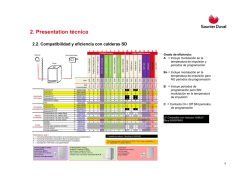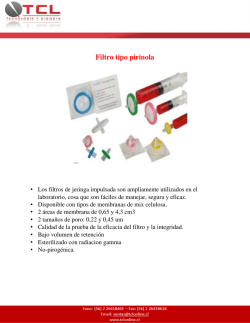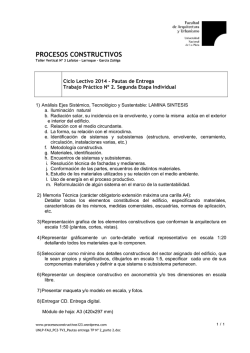Instrumentos y efectos de Logic Studio
Logic Studio
Instrumentos
y efectos
Apple Inc.
© 2007 Apple Inc. Todos los derechos reservados.
De acuerdo con las leyes de copyright, este manual no
puede ser copiado total o parcialmente sin la autorización previa y por escrito de Apple. Sus derechos sobre
el software están delimitados por las condiciones descritas en el Acuerdo de licencia de software que acompaña al producto.
El logotipo de Apple es una marca comercial de Apple Inc.,
registrada en EE.UU. y en otros países. El uso del logotipo
Apple “de teclado” (Opción + G) con fines comerciales sin
la autorización previa y por escrito de Apple puede ser
constitutivo de violación de leyes federales y estatales por
infracción de marca y competencia desleal.
Aunque se ha hecho todo lo posible para garantizar que
la información que aparece en este manual sea correcta,
Apple Inc. no acepta ninguna responsabilidad por posibles errores de tratamiento o de impresión.
Nota: puesto que Apple publica frecuentemente nuevas versiones y actualizaciones de software del sistema,
aplicaciones y sitios de Internet, es posible que las
imágenes mostradas en este manual sean ligeramente
diferentes de las que se vean en pantalla.
Apple Inc.
1 Infinite Loop
Cupertino, CA 95014-2084
408-996-1010
www.apple.com
Apple, el logotipo de Apple, Bonjour, Final Cut, Final Cut
Pro, FireWire, iMovie, iPod, iTunes, iTunes Music Store,
Jam Pack, Logic, Mac, Mac OS, Macintosh, PowerBook,
QuickTime, Soundtrack y Ultrabeat son marcas comerciales de Apple Inc., registradas en EE.UU. y en otros
países.
Apple Remote Desktop, Finder, GarageBand, MacBook
y Safari son marcas comerciales de Apple Inc.
Intel, Intel Core y Xeon son marcas comerciales de Intel
Corp. en EE.UU. y en otros países.
Otros nombres de productos y empresas aquí mencionados pueden ser marcas comerciales de sus respectivos titulares. Los productos de terceros se mencionan
con fines meramente informativos, sin que ello implique respaldo o recomendación por parte de Apple.
Apple no asume ninguna clase de responsabilidad en
lo referente al rendimiento o al uso de dichos productos.
1
Contenido
Prólogo
11
11
14
15
17
Introducción a los módulos de Logic Studio
Instrumentos y efectos de Logic Pro
Efectos de Soundtrack Pro
Efectos de WaveBurner
Instrumentos y efectos de MainStage
Capítulo 1
21
21
23
Modeladores de amplificación
Bass Amp
Guitar Amp Pro
Capítulo 2
29
30
49
50
51
52
Retardo
Delay Designer
Echo
Sample Delay
Stereo Delay
Tape Delay
Capítulo 3
55
56
57
58
59
60
61
Distorsión
Bitcrusher
Clip Distortion
Distortion
Distortion II
Overdrive
Phase Distortion
Capítulo 4
63
65
66
69
71
72
74
75
76
Dinámica
Adaptive Limiter
Compressor
DeEsser
Ducker
Enveloper
Expander
Limiter
Multipressor
3
80
82
83
83
4
Noise Gate
Silver Compressor
Silver Gate
Surround Compressor
Capítulo 5
87
89
92
93
94
95
101
102
103
Ecualización (EQ)
Channel EQ
DJ EQ
Fat EQ
Linear Phase EQ
Match EQ
Ecualizaciones de banda única
Silver EQ
Gamas de frecuencias utilizadas con ecualizaciones
Capítulo 6
105
106
109
114
124
126
128
Filtrado
AutoFilter
EVOC 20 Filterbank
EVOC 20 TrackOscillator
Fuzz-Wah
Spectral Gate
Soundtrack Pro Autofilter
Capítulo 7
129
129
131
133
Imagen espacial
Módulo Binaural Post-Processing
Direction Mixer
Stereo Spread
Capítulo 8
135
136
136
137
137
141
142
Medición
BPM Counter
Correlation Meter
Level Meter
Multimeter
Surround Multimeter
Tuner
Capítulo 9
143
144
144
145
146
146
148
150
Modulación
Chorus
Ensemble
Flanger
Microphaser
Modulation Delay
Phaser
RingShifter
Contenido
155
157
157
158
Rotor Cabinet
Scanner Vibrato
Spreader
Tremolo
Capítulo 10
161
161
166
167
Tono
Pitch Correction
Pitch Shifter II
Vocal Transformer
Capítulo 11
171
172
173
174
177
180
181
Reverberación
AVerb
EnVerb
GoldVerb
PlatinumVerb
SilverVerb
Soundtrack Pro Reverb
Capítulo 12
183
186
189
192
195
197
198
201
203
204
Reverberación por convolución: Space Designer
Parámetros de respuesta a impulso
Parámetros globales
Parámetros de salida
Pantalla “Envelope and EQ”
Parámetros de la envolvente de volumen
Parámetros de filtro
Parámetros de la respuesta a impulso sintetizada
Parámetros EQ
Automatización de Space Designer
Capítulo 13
205
206
207
208
209
211
212
Especializados
Denoiser
Enhance Timing
Exciter
Grooveshifter
Speech Enhancer
SubBass
Capítulo 14
215
215
216
217
218
218
Utilidad
Down Mixer
Gain
I/O
Multichannel Gain
Test Oscillator
Contenido
5
6
Capítulo 15
221
222
222
222
223
224
225
226
231
233
235
237
239
240
240
241
241
242
243
EVOC 20 PolySynth
Nociones básicas de los vocoders
Qué es un vocoder?
Cómo funciona un vocoder?
Cómo funciona un banco de filtros?
Uso de EVOC 20 PolySynth
Parámetros de EVOC 20 PolySynth
Parámetros Synthesis
Parámetros de “Sidechain Analysis”
Parámetros de “Formant Filter”
Parámetros de modulación
Unvoiced/Voiced (U/V) Detection
Parámetros de Output
Diagrama de bloques
Consejos para mejorar la inteligibilidad del habla
Edición de las señales de análisis y síntesis
Cómo evitar artefactos sonoros
Cómo conseguir las mejores señales de análisis y síntesis
Historia de los vocoders
Capítulo 16
247
248
249
250
251
252
EFM1
Parámetros globales
Modulator y Carrier
Parámetros FM
La sección Output
Asignaciones de controladores MIDI
Capítulo 17
253
ES E
Capítulo 18
255
ES M
Capítulo 19
257
ES P
Capítulo 20
259
259
266
ES1
Los parámetros de ES1
Lista de controladores MIDI
Capítulo 21
269
270
271
275
283
291
292
ES2
Los parámetros de ES2
Parámetros globales
Parámetros de oscilador
Filtros
Etapa dinámica (amplificador)
El Router
Contenido
Capítulo 22
306
308
313
314
321
322
323
326
326
337
Los LFO
Las envolventes (de “ENV 1” a “ENV 3”)
El Cuadrado
La Envolvente Vectorial
Procesador de efectos
Uso de los controles y asignación de controladores
Variaciones de sonido aleatorias
Lecciones de iniciación
Sound Workshop
Plantillas para ES2
345
346
346
348
348
349
350
351
352
353
353
354
355
357
359
360
361
363
363
370
371
372
374
375
376
378
379
380
381
381
EVB3
Configuración MIDI
La ejecución con ambos manuales y el pedalero
Teclado partido
Transposición (intervalo de octava)
“MIDI Mode”
Los parámetros de EVB3
Correderas
Volumen
Tune
Vibrato de escáner
Percussion
Teclas de preajustes y transformación
Parámetros Organ
Parámetros de estado
Parámetros Click
Parámetros Pitch
Sustain
Efectos
Parámetros avanzados
MIDI Controller Assignments
“MIDI Mode”: RK
“MIDI Mode”: HS
“MIDI Mode”: NI
“MIDI Mode”: NE
Síntesis aditiva con correderas
Efecto residual
Una breve historia del órgano Hammond
Generación de sonido por rueda fónica
El Leslie
Contenido
7
8
Capítulo 23
383
383
384
401
402
EVD6
El EVD6
Los parámetros de EVD6
Control de EVD6 por medio de MIDI
Una breve historia del Clavinet
Capítulo 24
405
405
406
414
417
EVP88
El EVP88
Parámetros de EVP88
Modelos de pianos eléctricos simulados
EVP88 y MIDI
Capítulo 25
419
421
422
424
425
426
427
436
454
475
478
479
EXS24 mkII
Información acerca de los instrumentos sampler
Carga de instrumentos sampler
Uso de los ajustes de los instrumentos sampler
Gestión de instrumentos sampler
Búsqueda de instrumentos sampler
Importación de instrumentos sampler
Ventana de parámetros
El Editor de instrumentos
Ajuste de las preferencias de sampler
Configuración de la memoria virtual
Uso de la VSL Performance Tool
Capítulo 26
481
481
482
External Instrument
Parámetros de External Instrument
Uso de External Instrument
Capítulo 27
483
KlopfGeist
Capítulo 28
485
486
487
488
490
492
502
509
516
525
533
543
544
Sculpture
El sistema básico de síntesis de Sculpture
La cuerda como elemento de síntesis
Parámetros de Sculpture
Parámetros globales
Parámetros de cuerda y objeto
Parámetros de procesamiento:
Post-procesamiento
Generadores de modulación
Las envolventes de control
Variación
Asignaciones de controladores MIDI
Programación: Guía de inicio rápido
Contenido
544
545
546
551
562
562
563
582
Programación - Enfoques
Nociones básicas
El motor central
Creación de sonidos básicos
Modulaciones
Programación: en profundidad
Programación de sonidos de bajo eléctrico con Sculpture
Sonidos sintetizados
Capítulo 29
591
592
593
594
595
601
621
630
644
Ultrabeat
La estructura de Ultrabeat
Vista general de Ultrabeat
Cómo cargar y guardar sonidos
La sección de asignaciones
La sección del sintetizador
Modulación
El secuenciador por pasos
Cómo crear sonidos de percusión en Ultrabeat
Capítulo 30
657
658
Instrumentos de GarageBand
Parámetros de los instrumentos de GarageBand
Apéndice
663
663
664
665
Nociones básicas de sintetizadores
Analógico y sustractivo
Definición de síntesis
Síntesis sustractiva
Glosario
671
Índice
695
Contenido
9
Prólogo
Introducción a los módulos
de Logic Studio
Las aplicaciones de música y audio de Logic Studio incluyen
una completa colección de potentes módulos.
Entre ellos hay innovadores sintetizadores, módulos de efectos de alta calidad y fieles
recreaciones de instrumentos clásicos.
Este manual presenta cada uno de los efectos e instrumentos, cuyos parámetrosse
explican en detalle. Los capítulos de instrumentos incluyen tutoriales que le ayudarán
a sacar todo el partido a sus nuevos instrumento. Il uso de los módulos es mucho más
sencillo si está usted familiarizado con las funciones básicas de cada una de las aplicaciones incluidas en Logic Studio. Puede encontrar información sobre ellas en sus
respectivos manuales del usuario.
Este manual trata todos los módulos disponibles en las aplicaciones de Logic Studio.
Sin embargo, no todos los módulos están a disposición de todas las aplicaciones.
Consulte en las siguientes tablas a qué módulos puede acceder cada una de
las aplicaciones.
Instrumentos y efectos de Logic Pro
Las siguientes tablas muestran los efectos e instrumentos incluidos en Logic Pro.
Categoría de efecto
Efectos incluidos
Modeladores de amplificación
 Bass Amp (p. 21)
 Guitar Amp Pro (p. 23)
Retardo
Â
Â
Â
Â
Â
Delay Designer (p. 30)
Echo (p. 49)
Sample Delay (p. 50)
Stereo Delay (p. 51)
Tape Delay (p. 52)
11
12
Categoría de efecto
Efectos incluidos
Distorsión
Â
Â
Â
Â
Â
Â
Bitcrusher (p. 56)
Clip Distortion (p. 57)
Distortion (p. 58)
Distortion II (p. 59)
Overdrive (p. 60)
Phase Distortion (p. 61)
Dinámica
Â
Â
Â
Â
Â
Â
Â
Â
Â
Â
Â
Â
Adaptive Limiter (p. 65)
Compressor (p. 66)
DeEsser (p. 69)
Ducker (p. 71)
Enveloper (p. 72)
Expander (p. 74)
Limiter (p. 75)
Multipressor (p. 76)
Noise Gate (p. 80)
Silver Compressor (p. 82)
Silver Gate (p. 83)
Surround Compressor (p. 83)
Ecualización
Â
Â
Â
Â
Â
Â
Â
Channel EQ (p. 89)
DJ EQ (p. 92)
Fat EQ (p. 93)
Linear Phase EQ (p. 94)
Match EQ (p. 95)
Ecualizaciones de banda única (p. 101)
Silver EQ (p. 102)
Filtrado
Â
Â
Â
Â
Â
AutoFilter (p. 106)
EVOC 20 Filterbank (p. 109)
EVOC 20 TrackOscillator (p. 114)
Fuzz-Wah (p. 124)
Spectral Gate (p. 126)
Imagen espacial
 Módulo Binaural Post-Processing (p. 129)
 Direction Mixer (p. 131)
 Stereo Spread (p. 133)
Medición
Â
Â
Â
Â
Â
Â
BPM Counter (p. 136)
Correlation Meter (p. 136)
Level Meter (p. 137)
Multimeter (p. 137)
Surround Multimeter (p. 141)
Tuner (p. 142)
Prólogo Introducción a los módulos de Logic Studio
Categoría de efecto
Efectos incluidos
Modulación
Â
Â
Â
Â
Â
Â
Â
Â
Â
Â
Â
Tono
 Pitch Correction (p. 161)
 Pitch Shifter II (p. 166)
 Vocal Transformer (p. 167)
Reverberación
Â
Â
Â
Â
Â
Â
AVerb (p. 172)
EnVerb (p. 173)
GoldVerb (p. 174)
PlatinumVerb (p. 177)
SilverVerb (p. 180)
Reverberación por convolución: Space Designer (p. 183)
Especializado
Â
Â
Â
Â
Â
Â
Denoiser (p. 206)
Enhance Timing (p. 207)
Exciter (p. 208)
Grooveshifter (p. 209)
Speech Enhancer (p. 211)
SubBass (p. 212)
Utilidad
Â
Â
Â
Â
Down Mixer (p. 215)
Gain (p. 216)
I/O (p. 217)
Test Oscillator (p. 218)
Chorus (p. 144)
Ensemble (p. 144)
Flanger (p. 145)
Microphaser (p. 146)
Modulation Delay (p. 146)
Phaser (p. 148)
RingShifter (p. 150)
Rotor Cabinet (p. 155)
Scanner Vibrato (p. 157)
Spreader (p. 157)
Tremolo (p. 158)
La siguiente tabla muestra los instrumentos incluidos en Logic Pro.
Categoría de instrumento
Instrumentos incluidos
Sintetizador
Â
Â
Â
Â
Â
Â
Â
Â
Sintetizador de baterías
Ultrabeat (p. 591)
Sampler de software
EXS24 mkII (p. 419)
Sintetizador vocoder
EVOC 20 PolySynth (p. 221)
EFM1 (p. 247)
ES E (p. 253)
ES M (p. 255)
ES P (p. 257)
ES1 (p. 259)
ES2 (p. 269)
KlopfGeist (p. 483)
Sculpture (p. 485)
Prólogo Introducción a los módulos de Logic Studio
13
Categoría de instrumento
Instrumentos incluidos
Instrumentos clásicos
 EVB3 (p. 345)
 EVD6 (p. 383)
 EVP88 (p. 405)
Utilidad
External Instrument (p. 481)
Instrumentos de GarageBand
Básico analógico, Mono analógico, Sintetizador analógico, Swirl
analógico, Sincronización analógica, Bajo, Básico digital, Mono
digital, Stepper digital, Batería, Clavicordio eléctrico, Piano eléctrico, Guitarra, Trompas, Híbrido básico, Híbrido de variación, Piano,
Efectos de sonido, Cuerdas, Órgano tonewheel, Percusión afinada,
Voz, Viento madera (véase “Instrumentos de GarageBand” en la
página 657)
Efectos de Soundtrack Pro
La siguiente tabla muestra los efectos incluidos en Soundtrack Pro.
Nota: Los efectos incluidos en Soundtrack Pro no presentan los parámetros extendidos
que se describen en este documento.
14
Categoría de efecto
Efectos incluidos
Retardo
 Stereo Delay (p. 51)
 Tape Delay (p. 52)
Distorsión
Â
Â
Â
Â
Â
Â
Bitcrusher (p. 56)
Clip Distortion (p. 57)
Distortion (p. 58)
Distortion II (p. 59)
Overdrive (p. 60)
Phase Distortion (p. 61)
Dinámica
Â
Â
Â
Â
Â
Â
Â
Â
Â
Adaptive Limiter (p. 65)
Compressor (p. 66)
DeEsser (p. 69)
Enveloper (p. 72)
Expander (p. 74)
Limiter (p. 75)
Multipressor (p. 76)
Noise Gate (p. 80)
Surround Compressor (p. 83)
Ecualización
Â
Â
Â
Â
Â
Channel EQ (p. 89)
Fat EQ (p. 93)
Linear Phase EQ (p. 94)
Match EQ (p. 95)
Ecualizaciones de banda única (p. 101)
Filtrado
 AutoFilter (p. 106)
 Spectral Gate (p. 126)
Imagen espacial
 Direction Mixer (p. 131)
 Stereo Spread (p. 133)
Prólogo Introducción a los módulos de Logic Studio
Categoría de efecto
Efectos incluidos
Medición
Â
Â
Â
Â
Correlation Meter (p. 136)
Multimeter (p. 137)
Surround Multimeter (p. 141)
Tuner (p. 142)
Modulación
Â
Â
Â
Â
Â
Â
Â
Â
Chorus (p. 144)
Ensemble (p. 144)
Flanger (p. 145)
Modulation Delay (p. 146)
Phaser (p. 148)
RingShifter (p. 150)
Scanner Vibrato (p. 157)
Tremolo (p. 158)
Tono
 Pitch Shifter II (p. 166)
 Vocal Transformer (p. 167)
Reverberación
 PlatinumVerb (p. 177)
 Soundtrack Pro Reverb (p. 181)
 Reverberación por convolución: Space Designer (p. 183)
Especializado
 Denoiser (p. 206)
 Exciter (p. 208)
 SubBass (p. 212)
Utilidad
 Gain (p. 216)
 Multichannel Gain (p. 218)
 Test Oscillator (p. 218)
Efectos de WaveBurner
La siguiente tabla muestra los efectos incluidos en WaveBurner.
Nota: WaveBurner no ofrece tempo de proyecto, por lo que no reconoce los parámetros
de efecto basados en el tempo, como la sincronización.
Categoría de efecto
Efectos incluidos
Modeladores de amplificación
 Bass Amp (p. 21)
 Guitar Amp Pro (p. 23)
Retardo
Â
Â
Â
Â
Delay Designer (p. 30)
Sample Delay (p. 50)
Stereo Delay (p. 51)
Tape Delay (p. 52)
Distorsión
Â
Â
Â
Â
Â
Â
Bitcrusher (p. 56)
Clip Distortion (p. 57)
Distortion (p. 58)
Distortion II (p. 59)
Overdrive (p. 60)
Phase Distortion (p. 61)
Prólogo Introducción a los módulos de Logic Studio
15
16
Categoría de efecto
Efectos incluidos
Dinámica
Â
Â
Â
Â
Â
Â
Â
Â
Â
Â
Adaptive Limiter (p. 65)
Compressor (p. 66)
DeEsser (p. 69)
Enveloper (p. 72)
Expander (p. 74)
Limiter (p. 75)
Multipressor (p. 76)
Noise Gate (p. 80)
Silver Compressor (p. 82)
Silver Gate (p. 83)
Ecualización
Â
Â
Â
Â
Â
Â
Â
Channel EQ (p. 89)
DJ EQ (p. 92)
Fat EQ (p. 93)
Linear Phase EQ (p. 94)
Match EQ (p. 95)
Ecualizaciones de banda única (p. 101)
Silver EQ (p. 102)
Filtrado
Â
Â
Â
Â
AutoFilter (p. 106)
EVOC 20 Filterbank (p. 109)
Fuzz-Wah (p. 124)
Spectral Gate (p. 126)
Imagen espacial
 Direction Mixer (p. 131)
 Stereo Spread (p. 133)
Medición
Â
Â
Â
Â
Â
BPM Counter (p. 136)
Correlation Meter (p. 136)
Level Meter (p. 137)
Multimeter (p. 137)
Tuner (p. 142)
Modulación
Â
Â
Â
Â
Â
Â
Â
Â
Â
Â
Â
Chorus (p. 144)
Ensemble (p. 144)
Flanger (p. 145)
Microphaser (p. 146)
Modulation Delay (p. 146)
Phaser (p. 148)
RingShifter (p. 150)
Rotor Cabinet (p. 155)
Scanner Vibrato (p. 157)
Spreader (p. 157)
Tremolo (p. 158)
Tono
 Pitch Correction (p. 161)
 Pitch Shifter II (p. 166)
 Vocal Transformer (p. 167)
Reverberación
Â
Â
Â
Â
Â
Â
AVerb (p. 172)
EnVerb (p. 173)
GoldVerb (p. 174)
PlatinumVerb (p. 177)
SilverVerb (p. 180)
Reverberación por convolución: Space Designer (p. 183)
Prólogo Introducción a los módulos de Logic Studio
Categoría de efecto
Efectos incluidos
Especializado
Â
Â
Â
Â
Utilidad
Gain (p. 216)
Denoiser (p. 206)
Exciter (p. 208)
Speech Enhancer (p. 211)
SubBass (p. 212)
Instrumentos y efectos de MainStage
Las siguientes tablas muestran los efectos e instrumentos incluidos en MainStage.
Nota: MainStage es una aplicación para directo, y por tanto no incluye módulos de
efecto que introduzcan una latencia perceptible. También está excluido el EXS24 mkII
Instrument Editor.
Categoría de efecto
Efectos incluidos
Modeladores de amplificación
 Bass Amp (p. 21)
 Guitar Amp Pro (p. 23)
Retardo
Â
Â
Â
Â
Â
Delay Designer (p. 30)
Echo (p. 49)
Sample Delay (p. 50)
Stereo Delay (p. 51)
Tape Delay (p. 52)
Distorsión
Â
Â
Â
Â
Â
Â
Bitcrusher (p. 56)
Clip Distortion (p. 57)
Distortion (p. 58)
Distortion II (p. 59)
Overdrive (p. 60)
Phase Distortion (p. 61)
Dinámica
Â
Â
Â
Â
Â
Â
Â
Â
Â
Â
Compressor (p. 66)
DeEsser (p. 69)
Ducker (p. 71)
Enveloper (p. 72)
Expander (p. 74)
Limiter (p. 75)
Multipressor (p. 76)
Noise Gate (p. 80)
Silver Compressor (p. 82)
Silver Gate (p. 83)
Ecualización
Â
Â
Â
Â
Â
Channel EQ (p. 89)
DJ EQ (p. 92)
Fat EQ (p. 93)
Ecualizaciones de banda única (p. 101)
Silver EQ (p. 102)
Filtrado
Â
Â
Â
Â
AutoFilter (p. 106)
EVOC 20 Filterbank (p. 109)
EVOC 20 TrackOscillator (p. 114)
Fuzz-Wah (p. 124)
Prólogo Introducción a los módulos de Logic Studio
17
Categoría de efecto
Efectos incluidos
Imagen espacial
 Direction Mixer (p. 131)
 Stereo Spread (p. 133)
Medición
Â
Â
Â
Â
Â
BPM Counter (p. 136)
Correlation Meter (p. 136)
Level Meter (p. 137)
Multimeter (p. 137)
Tuner (p. 142)
Modulación
Â
Â
Â
Â
Â
Â
Â
Â
Â
Â
Â
Chorus (p. 144)
Ensemble (p. 144)
Flanger (p. 145)
Microphaser (p. 146)
Modulation Delay (p. 146)
Phaser (p. 148)
RingShifter (p. 150)
Rotor Cabinet (p. 155)
Scanner Vibrato (p. 157)
Spreader (p. 157)
Tremolo (p. 158)
Tono
Pitch Shifter II (p. 166)
Reverberación
Â
Â
Â
Â
Â
Â
Especializado
 Exciter (p. 208)
 SubBass (p. 212)
Utilidad
 Gain (p. 216)
 Test Oscillator (p. 218)
AVerb (p. 172)
EnVerb (p. 173)
GoldVerb (p. 174)
PlatinumVerb (p. 177)
SilverVerb (p. 180)
Reverberación por convolución: Space Designer (p. 183)
La siguiente tabla muestra los instrumentos incluidos en MainStage.
18
Categoría de instrumento
Instrumentos incluidos
Sintetizador
Â
Â
Â
Â
Â
Â
Â
Â
Sintetizador de baterías
Ultrabeat (p. 591)
Sampler de software
EXS24 mkII (p. 419)
Sintetizador vocoder
EVOC 20 PolySynth (p. 221)
EFM1 (p. 247)
ES E (p. 253)
ES M (p. 255)
ES P (p. 257)
ES1 (p. 259)
ES2 (p. 269)
KlopfGeist (p. 483)
Sculpture (p. 485)
Prólogo Introducción a los módulos de Logic Studio
Categoría de instrumento
Instrumentos incluidos
Instrumentos clásicos
 EVB3 (p. 345)
 EVD6 (p. 383)
 EVP88 (p. 405)
Instrumentos de GarageBand
Básico analógico, Mono analógico, Sintetizador analógico, Swirl analógico, Sincronización analógica, Bajo, Básico digital, Mono digital,
Stepper digital, Batería, Clavicordio eléctrico, Piano eléctrico, Guitarra, Trompas, Híbrido básico, Híbrido de variación, Piano, Efectos de
sonido, Cuerdas, Órgano tonewheel, Percusión afinada, Voz, Viento
madera (véase “Instrumentos de GarageBand” en la página 657)
Prólogo Introducción a los módulos de Logic Studio
19
1
Modeladores de amplificación
1
Puede añadir el sonido de un amplificador de guitarra o de
bajo a sus grabaciones de audio e instrumentos de software.
Utilizando un método conocido como modelado de componentes es posible emular
como un efecto tanto el sonido como la funcionalidad de los amplificadores de instrumentos musicales, especialmente aquellos utilizados con guitarras y bajos eléctricos.
Estos efectos recrean el sonido de los amplificadores de válvulas y de estado sólido,
y ofrecen un completo conjunto de controles que incluyen controles de ganancia
del preamplificador y de tono para graves, medios y agudos, además del nivel de
salida. Le permiten elegir entre una variedad de modelos de amplificador conocidos.
En las siguientes secciones se describen los módulos individuales incluidos en
Logic Studio.
 “Bass Amp” en la página 21
 “Guitar Amp Pro” en la página 23
Bass Amp
El módulo Bass Amp simula el sonido de una serie de famosos amplificadores de bajo.
Puede procesar señales de bajo directamente con Logic Pro y reproducir el sonido de
sistemas de amplificación de bajos de gran calidad.
También puede utilizar Bass Amp para diseñar sonidos experimentales. Puede utilizar
libremente este módulo con otros instrumentos, aplicando el carácter acústico de
un amplificador de bajo a una parte vocal o de percusión, por ejemplo.
21
Parámetros de Bass Amp
 Menú local Model: seleccione uno de los nueve modelos diferentes de amplificador
disponibles. Las opciones son:
22
Model
Descripción
American Basic
Modelo de amplificador de bajo americano de los años 70, equipado con
ocho altavoces de 10 pulgadas. Recomendado para grabaciones de blues
y rock.
American Deep
Basado en el amplificador American Basic, pero potencia las frecuencias
medias bajas (a partir de 500 Hz). Recomendado para grabaciones de
reggae y pop.
American Scoop
Basado en el amplificador American Basic, este amplificador combina las
características de frecuencia del American Deep y del American Bright, y
potencia en especial tanto las frecuencias medias bajas (a partir de 500 Hz)
como las medias altas (a partir de 4,5 kHz). Recomendado para grabaciones de funk y fusión.
American Bright
Basado en la configuración del amplificador American Basic, este modelo
enfatiza principalmente las frecuencias medias altas (de 4,5 kHz hacia arriba).
New American Basic
Modelo de amplificador de bajo americano de los 80, recomendado para
grabaciones de blues y rock.
New American Bright
Basado en el amplificador American Basic, este modelo enfatiza la gama
de frecuencias situadas por encima de los 2 kHz. Recomendado para
grabaciones de rock y heavy metal.
Top Class DI Warm
Famosa simulación de caja DI, recomendada para grabaciones de
reggae y pop. Resta énfasis a la amplia gama de frecuencias medias,
entre 500 y 5.000 Hz.
Capítulo 1 Modeladores de amplificación
Model
Descripción
Top Class DI Deep
Basado en el amplificador Top Class DI Warm, este modelo es recomendable para funk y fusión. Su gama de frecuencias medias es más fuerte alrededor de los 700 Hz.
Top Class DI Mid
Basado en el amplificador Top Class DI Warm, este modelo no pone énfasis en ninguna frecuencia, sino que presenta un gama de frecuencias más
o menos lineal. Se recomienda para grabaciones de blues, rock y jazz.
 Regulador Pre Gain: configura el nivel de amplificación previa de la señal de entrada.
 Reguladores Bass, Mid y Treble: ajustan los niveles de graves, medios y agudos.
 Regulador Mid Frequency: ajusta la frecuencia central de la banda media
(entre 200 y 300 Hz).
 Regulador Output Level: ajusta el nivel de salida final de Bass Amp.
Guitar Amp Pro
Guitar Amp Pro puede simular el sonido de famosos amplificadores de guitarra y de
las cajas/altavoces utilizados con ellos. Puede procesar señales de guitarra directamente con Logic Pro, lo que le permite reproducir el sonido de sistemas de amplificación de guitarra de gran calidad.
Guitar Amp Pro también se puede utilizar para el diseño y el procesamiento experimental de sonidos. Puede utilizar libremente este módulo con otros instrumentos,
aplicando el carácter acústico de un amplificador de guitarra a una parte vocal o de
trompeta, por ejemplo.
Guitar Amp Pro ofrece una gran variedad de modelos de amplificadores, altavoces y EQ
que se pueden combinar de múltiples maneras. Los modelos de EQ están equipados
con los controles de graves, medios y agudos típicos de los amplificadores de guitarra.
Se puede elegir entre dos tipos y posiciones de micrófono diferentes. Para redondear
el complemento de los parámetros, Guitar Amp Pro también incluye efectos de guitarra clásica, incluidos Reverb, Vibrato y Tremolo.
Capítulo 1 Modeladores de amplificación
23
La ventana Guitar Amp Pro se divide en cuatro secciones principales.
Sección Amp
Sección Effects
Sección “Microphone Type”
Sección “Microphone Position”
 La sección Amp tiene parámetros para seleccionar el modelo de amplificador, altavoz
y EQ, y un conjunto de controles de tono, ganancia y nivel.
 La sección Effects es la sección en la que se controlan los efectos de guitarra integrados.
Debajo de la sección FX está el control de salida final.
 “Microphone Position” es la sección en que se determina la posición del micrófono
en el altavoz.
 “Microphone Type” es la sección en la que se elige qué tipo de micrófono captura
el sonido del amplificador.
Sección Amp
 Menú local Amp: seleccione el modelo de amplificador que desee utilizar.
Las opciones son:
24
Model
Descripción
UK Combo 30W
Amplificador de sonido neutro, recomendable para partes rítmicas limpias
o un poco distorsionadas.
UK Top 50W
Bastante agresivo en el gama de frecuencia alta, recomendable para sonidos
de rock clásico.
US Combo 40W
Modelo de amplificador de sonido limpio, recomendable para sonidos
de música funk o jazz.
US Hot Combo 40W
Enfatiza los medios altos de la gama de la frecuencia, logrando que este
modelo sea idóneo para sonidos solistas.
US Hot Top 100W
Este amplificador genera sonidos muy llenos, incluso con ajustes bajos
de Master, produciendo así sonidos amplios y con mucha fuerza.
Capítulo 1 Modeladores de amplificación
Model
Descripción
Custom 50W
Con el parámetro Presence ajustado a 0, este modelo de amplificador es
recomendable para sonidos solitas suaves de fusión.
British Clean
Simula los combinados clásicos British Class A utilizados desde los años 60
para la música rock sin modificaciones importantes. Este modelo es idóneo
para partes de ritmos saturados o limpios.
British Gain
Simula el sonido de un cabezal de válvulas inglés y es sinónimo de ritmos
potentes y guitarras solistas con un rico sostenido.
American Clean
Simula los combinados de válvulas utilizados para sonidos limpios y
distorsionados.
American Gain
Simula un cabezal Hi-Gain moderno, lo que lo hace recomendable para
ritmos distorsionados y partes solistas.
Clean Tube Amp
Simula un modelo de amplificador de válvulas con muy poca ganancia (la
distorsión solo se produce al utilizar niveles o ajustes Gain/Master elevados).
 Menú local Speaker: seleccione un modelo de entre los 15 disponibles. Las opciones son:
Tipo de altavoz
Descripción
UK 1x12 open back
Caja abierta clásica con un altavoz de 12", neutra, bien equilibrada y
multifuncional.
UK 2x12 open back
Caja abierta clásica con dos altavoces 12", neutra, bien equilibrada y
multifuncional.
UK 2x12 closed
Mucha resonancia en la gama de frecuencias bajas. Por tanto, recomendable para combinados: también puede sacar sonidos distorsionados
con ajustes bajos del control Bass.
UK 4x12 closed slanted
Utilizada junto con el micrófono descentrado, obtendrá una interesante
gama de frecuencias medias; por tanto, este modelo funciona bien combinado con amplificadores High Gain.
US 1x10 open back
Poca resonancia en la gama de frecuencias graves. Recomendable para
armónicas (blues).
US 1x12 open back 1
Caja abierta de un combinado solista americano, con un único altavoz de 12".
US 1x12 open back 2
Caja abierta de un combinado distorsionado/limpio americano, con
un único altavoz de 12".
US 1x12 open back 3
Caja abierta de otro combinado distorsionado/limpio americano, con
un único altavoz de 12".
US broad range
Simulación de un altavoz de piano eléctrico clásico.
Analog simulation
Simulación de un conocido preamplificador interno británico de válvulas de 19".
UK 1x12
Un British Class A de válvulas con tapa trasera abierta y un único altavoz de 12".
UK 4x12
Caja cerrada clásica con altavoces de 12" (serie negra), recomendable para rock.
US 1x12 open back
Caja abierta de un combinado solista americano con un único altavoz de 12".
US 1x12 bass reflex
Caja de reflexión de graves cerrada con un único altavoz de 12".
DI Box
Esta opción le permite desactivar la sección de simulación del altavoz.
Capítulo 1 Modeladores de amplificación
25
 Menú local EQ: Seleccione un modelo de EQ de entre los cuatro disponibles.
Las opciones son: “British 1”, “British 2”, American y “Modern EQ”.
 Botón “Amp–Speaker Link”: vincula los menús Amp y Speaker para que cuando modifique el modelo de altavoz, se cargue automáticamente el amplificador asociado.
 Botón “Amp–EQ Link”: vincula los menús Amp y EQ para que cuando modifique
el modelo de altavoz, se cargue automáticamente el modelo de EQ asociado.
Cada modelo de amplificador tiene un modelo de altavoz y EQ asignados. El amplificador, el altavoz y el EQ combinados recrean un sonido de guitarra famoso. Pese a
ello, usted puede combinar libremente cualquier modelo de altavoz o EQ con cualquier amplificador desactivando los dos botones de enlace.
 Potenciómetro Gain: determina la cantidad de amplificación previa aplicada a la señal
de entrada. Este control tiene diferentes efectos en función del modelo de amplificador seleccionado. Por ejemplo, al utilizar el modelo de amplificador “British Clean”, el
ajuste de ganancia máxima genera un potente sonido saturado. Al utilizar los amplificadores “British Gain” o “Modern Gain”, el mismo ajuste de ganancia genera una gran
distorsión, recomendable para solos.
 Potenciómetros Bass, Mids y Trebble: ajustan las gamas de frecuencia de los modelos
de EQ, como los potenciómetros de tono de un amplificador hardware de guitarra.
 Potenciómetro Presence: ajusta la gama de frecuencias altas. El parámetro Presence
afecta únicamente a la etapa de salida (Master) de Guitar Amp Pro.
 Potenciómetro Master: configura el volumen de salida del amplificador (que entra
en el altavoz). Normalmente, para amplificadores de válvulas, un aumento en el nivel
de Master produce un sonido más comprimido y saturado, dando como resultado
una señal más distorsionada y potente (más alta). Los ajustes altos pueden provocar
una salida extremadamente ruidosa. En Guitar Amp Pro, el parámetro Master modifica el carácter sonoro y el nivel de salida final se ajusta utilizando el parámetro
Output, situado debajo de la sección FX (tiene más información más adelante).
Sección Effects
La sección Effects contiene los efectos Reverb, Tremolo y Vibrato. Puede elegir Tremolo
(que modula la amplitud o el volumen del sonido) o Vibrato (que modula la afinación),
y utilizar Reverb junto con cualquiera de ellos o de forma separada.
Para poder utilizar o ajustar un efecto, primero debe activarlo haciendo clic en el botón
On (con un icono de encendido y apagado). El botón On se ilumina cuando el efecto
está activado. Los botones FX y “Reverb On” están situados a la izquierda de los controles para cada efecto.
Nota: La sección Effects se sitúa antes del control Master en el flujo de la señal, y por
tanto recibe la señal amplificada previamente (pre-Master).
26
Capítulo 1 Modeladores de amplificación
Parámetros FX
 Menú local FX: seleccione Tremolo o Vibrato en el menú.
 Potenciómetro Depth: ajusta la intensidad de la modulación.
 Potenciómetro Speed: ajusta la velocidad de la modulación (en Hz). Los ajustes más
bajos generan un sonido flotante y suave, mientras que los más altos generan un
efecto parecido a un rotor.
 Botón Sync: si está activado, la velocidad se sincroniza con el tempo del proyecto.
Cuando la sincronización está activada, si ajusta el parámetro Speed podrá seleccionar varios valores de nota musical. Ajuste el parámetro Speed con el valor que desee,
y el efecto que haya seleccionado quedará completamente sincronizado con el
tempo del proyecto.
Parámetros de reverberación
 Menú local Reverb: seleccione uno de los tres tipos de reverberación de muelles
disponibles.
 Potenciómetro Level: ajusta la cantidad de reverberación aplicada a la señal de campo
preamplificada.
Secciones “Microphone Position” y “Microphone Type”
Cuando haya elegido un altavoz en el menú Speaker, puede ajustar el tipo de micrófono
simulado y su ubicación respecto al cono.
Parámetros de “Microphone Position”
 Botón Centered: si está seleccionado, sitúa el micrófono en el centro del altavoz, o
en el eje. Esta ubicación genera un sonido más potente y lleno, recomendable para
tonos de guitarra de jazz o blues.
 Botón Off-Center: si está seleccionado, sitúa el micrófono en el borde del altavoz, o
fuera del eje. Esta ubicación genera un tono más brillante y cortante, pero también
más delgado, recomendable para un ritmo o rock cortantes y unos tonos de guitarra
de blues.
Al seleccionar el botón, la representación gráfica del altavoz muestra los ajustes actuales.
Capítulo 1 Modeladores de amplificación
27
Parámetros de “Microphone Type”
 Botón Condenser: cuando está activado, simula el sonido de un micrófono de
condensador de estudio. El sonido de los micrófonos de condensador es bueno,
transparente y bien equilibrado.
 Botón Dynamic: cuando está seleccionado, simula el sonido de un micrófono
cardioide dinámico. Este tipo de micrófono tiene un sonido más brillante y cortante
comparado con el modelo condensador. Al mismo tiempo, los medios bajos son
menos pronunciados, haciendo que este modelo sea más adecuado para tonos
de guitarra de rock.
Nota: En la práctica, la combinación de ambos tipos de micrófono puede sonar
muy interesante. Duplique la pista de la guitarra e introduzca Guitar Amp Pro como
un efecto de inserción en ambas pistas. Seleccione micrófonos diferentes en las dos
instancias de Guitar Amp Pro mientras conserva ajustes idénticos para el resto de
los parámetros y mezcle los niveles de señal de pista. Obviamente, puede decidir
modificar otros parámetros, si así lo desea.
Output
Debajo de la sección Effects se encuentra el regulador Output, que se utiliza como
el control de nivel final de la salida de Guitar Amp Pro. El parámetro Output se puede
considerar como un control de volumen y se utiliza para ajustar el nivel que se envía
a las siguientes ranuras de módulo en el canal o en su salida.
Nota: Este parámetro es diferente del control Master, que se utiliza para un doble
propósito: diseño de sonido y control del nivel de la sección Amp.
28
Capítulo 1 Modeladores de amplificación
2
Retardo
2
Los efectos de retardo almacenan la señal de entrada
—y la mantienen durante un breve periodo de tiempo—
antes de enviarla a la entrada o salida del efecto.
La mayoría de estos efectos permite recanalizar un porcentaje de la señal retardada
hacia la entrada, de modo que se crea un efecto de eco repetido. Cada repetición será
un poco más débil que la anterior.
Con frecuencia es posible sincronizar la duración del retardo con el tempo del proyecto,
haciéndola concordar con la resolución de la rejilla del proyecto, generalmente en valores de notas o milisegundos.
Se puede usar el retardo para:
 duplicar sonidos individuales, de modo que suenen como un grupo de instrumentos
que tocan la misma melodía;
 crear efectos de eco y colocar el sonido en un “espacio” inmenso;
 mejorar la posición estéreo de las pistas en una mezcla.
Los efectos de retardo, por lo general, se usan como inserciones de canal o efectos
de bus. Pocas veces se usan en una mezcla general (en un canal de salida), salvo que
se trate de lograr un efecto especial como, por ejemplo, una mezcla “sobrenatural”.
Este capítulo describe los efectos de retardo que se incluyen en Logic Studio:
 Delay Designer (véase a continuación)
 Echo (véase “Echo” en la página 49).
 Sample Delay (véase “Sample Delay” en la página 50).
 Stereo Delay (véase “Stereo Delay” en la página 51).
 Tape Delay (véase “Tape Delay” en la página 52).
29
Delay Designer
Delay Designer es un efecto de líneas de retardo múltiples. Cada línea es un retardo
independiente. Al contrario que los efectos de retardo simples, que solo ofrecen uno
o dos retardos (o líneas), Delay Designer ofrece hasta 26 líneas individuales. En otras
palabras, puede pensarse en Delay Designer como si fuesen 26 procesadores de
retardo independientes combinados en una única unidad de efectos.
Delay Designer permite controlar los siguientes aspectos de cada línea individual:
 nivel y posición panorámica,
 filtros de paso alto y de paso bajo,
 transposición de tono (arriba o abajo) en dos octavas.
Otros parámetros del efecto incluyen la sincronización, cuantización, realimentación, etc.
Tal como el propio nombre indica, “Delay Designer” ofrece un gran potencial de diseño
sonoro. Puede usarse para todo, desde un efecto de eco básico hasta un secuenciador
de patrones de audio. Permite crear ritmos complejos que evolucionen y se desarrollen
al sincronizar las asignaciones de las líneas de retardo junto a un uso juicioso de
la transposición de tonos y los filtros. Asimismo es posible configurar diversas líneas
de retardo como “repeticiones” de otras líneas, del mismo modo que se usaría el control de realimentación de un retardo sencillo (aunque manteniendo el control individual de cada repetición).
Delay Designer puede usarse en canales con entradas y/o salidas mono, estéreo o
surround. Véase la sección “Trabajo con Delay Designer en surround” para obtener más
información sobre cómo usar los canales surround.
La interfaz de Delay Designer se compone de cinco secciones principales:
Sección de
sincronización
Pantalla de líneas
de retardo
Sección Master
Barra de parámetros
de línea de retardo
Controles de líneas de retardo
30
Capítulo 2 Retardo
 Pantalla de líneas de retardo: esta “pantalla de visualización” azul muestra una representación gráfica de todas las líneas de retardo. En ella se pueden ver y editar
los parámetros de cada línea. Véase “Pantalla de líneas de retardo”, en este capítulo,
para obtener información más detallada.
 Barra de parámetros de línea de retardo: ofrece una vista general numérica de los ajustes de los parámetros vigentes para la línea de retardo seleccionada. En ella se pueden ver y editar los parámetros de cada línea. Véase “Barra de parámetros de línea de
retardo”, más adelante en este capítulo.
 Sección de sincronización: en esta sección pueden ajustarse todos los parámetros
de sincronización y cuantización de Delay Designer. Véase “Sincronización de líneas
de retardo” para obtener más información.
 Controles de líneas de retardo: se pueden usar estos dos controles para crear líneas
de retardo en Delay Designer. Véase “Creación y eliminación de líneas de retardo”.
 Sección Master: esta sección contiene los parámetros de la mezcla y realimentación
globales. Consulte “Sección Master” si quiere más detalles.
Pantalla de líneas de retardo
En esta pantalla es posible ver las líneas de retardo e interactuar con ellas. La pantalla
está dividida en varias secciones:
 Botones de visualización: determinan el o los parámetros representados en la pantalla
de líneas de retardo.
 Autozoom: cuando se activa, la pantalla principal se aleja de modo que todas las líneas
de retardo queden visibles. Desactive el zoom automático si desea acercar o alejar
la pantalla (arrastrando verticalmente la pantalla de vista general) para visualizar líneas
de retardo específicas.
 Pantalla de vista general: muestra todas las líneas de retardo para ese intervalo
de tiempo.
Capítulo 2 Retardo
31
 Botones de alternancia: haga clic en ellos para alternar (cambiar) los parámetros de
una línea específica. El parámetro que se muestre u oculte se selecciona en los botones de visualización. La etiqueta a la izquierda de la barra de alternancia siempre indica
el parámetro que se muestra u oculta. Véase “Cómo usar los botones de alternancia
para editar los parámetros de las líneas de retardo” para obtener más información.
 Pantalla principal: ofrece una representación visual de cada línea de retardo en
forma de línea azul sombreada. Cada línea de retardo contiene una barra de color
vivo (o un punto para el posicionamiento estéreo) que indica el valor del parámetro.
Es posible editar los parámetros de línea de retardo con el ratón en el área de pantalla principal. Véase “Edición de líneas de retardo” para obtener más información.
 Barra de identificación: incluye una letra identificadora de cada línea de retardo, junto
con mandos que permiten desplazar la línea de retardo seleccionada adelante y atrás
en la línea temporal.
Botones de visualización
Los botones de visualización determinan qué parámetro aparece representado
en la pantalla principal.
 Cutoff: al hacer clic en este botón, las líneas de retardo en la pantalla principal
mostrarán frecuencias de corte de filtro de paso alto y paso bajo.
 Reso: al pulsar este botón, la pantalla principal muestra el valor de la resonancia
del filtro para cada línea de retardo.
 Transp: haga clic aquí para mostrar la transposición de tono de cada línea en el área
de la pantalla principal.
 Pan: haga clic para mostrar el parámetro de panorámica de cada línea de retardo
en la pantalla principal.
 En los canales de mono a estéreo, cada línea de retardo contendrá una línea que
muestre su posición de panorámica.
 En los canales de estéreo a estéreo, cada línea de retardo contendrá un punto que
muestre su balance estéreo. Una línea (que se extienda hacia afuera desde el
punto) indica la dispersión estéreo.
 En los canales surround, cada línea de retardo contendrá una línea que represente
su ángulo de surround (véase “Trabajo con Delay Designer en surround” para obtener más información).
 Level: haga clic para mostrar el volumen relativo de cada línea de retardo en
la pantalla principal.
32
Capítulo 2 Retardo
Pantalla de vista general
Puede usarse la pantalla de vista general para acercar y alejar el zoom, y navegar
por el área de la pantalla principal:
Para acercar o alejar la pantalla principal, realice alguna de las siguientes operaciones:
m Haga clic y mantenga pulsado el botón del ratón en el rectángulo resaltado en
la pantalla de vista general, y arrástrelo hacia arriba o hacia abajo.
m Haga clic y mantenga pulsado el botón del ratón sobre las barras resaltadas a la izquierda
o a la derecha del rectángulo brillante, y arrástrelas hacia la izquierda o hacia la derecha.
Nota: Para que esta acción funcione, el botón Autozoom debe estar desactivado.
Cuando acerque la imagen a un grupo pequeño de líneas de retardo, la pantalla
de vista general continuará mostrando todas las líneas. El área mostrada en la pantalla
de líneas de retardo se indica mediante un rectángulo brillante.
Para ir a otras secciones de la pantalla de líneas de retardo:
m Haga clic y mantenga pulsado el rectángulo resaltado y arrástrelo a la derecha o
a la izquierda.
La visualización ampliada o reducida en la pantalla principal se actualizará a medida
que arrastra el ratón.
Creación y eliminación de líneas de retardo
Las líneas de retardo nuevas se pueden crear de tres formas: mediante la barra de identificación, usando los controles de la línea de retardo o copiando líneas de retardo existentes.
Capítulo 2 Retardo
33
Para crear líneas de retardo en la barra de identificación:
m haga clic en la posición deseada.
Para crear líneas de retardo con el control de líneas de retardo:
1 Haga clic en el control superior Start.
Nota: Cuando haga clic en el control Start, este eliminará automáticamente todas
las líneas de retardo. Dado este comportamiento, una vez que haya creado las líneas
de retardo iniciales podrá crear las siguientes haciendo clic en la barra de identificación.
La etiqueta del control superior cambiará a Tap y aparecerá una barra de grabación
de línea de retardo roja en la franja situada bajo de los botones de visualización.
2 Haga clic en el botón Tap para grabar líneas de retardo nuevas al vuelo.
Las nuevas líneas de retardo se crean en el momento específico de cada clic, y adoptan
el ritmo del patrón de las pulsaciones.
3 Para finalizar la creación de líneas de retardo, haga clic en el botón “Last Tap”.
Esta acción añade la última línea de retardo, finaliza la grabación de las mismas y asigna
la última como la línea de retardo de realimentación (véase “Sección Master” para obtener
más información sobre la línea de retardo de realimentación).
Nota: Si no se hace clic en el botón “Last Tap”, la grabación de líneas de retardo se
detendrá de forma automática al cabo de diez segundos, o bien una vez se haya
creado la línea número 26, lo que suceda primero.
34
Capítulo 2 Retardo
Copiado de líneas de retardo en la barra de identificación:
m Haga clic en Opción y arrastre la selección de una o más líneas de retardo a la posición
deseada.
El tiempo de retardo de las líneas copiadas se ajusta a la posición de arrastre.
Sugerencias para la creación de líneas de retardo
El modo más rápido para crear varias líneas de retardo es mediante el uso de los controles específicos. Si tiene un ritmo particular en mente, es posible que le resulte más
fácil crear las líneas de retardo con los botones de un controlador hardware dedicado,
en lugar de utilizar pulsaciones de ratón. Si dispone de un controlador MIDI, puede
asignar los controles de línea de retardo a los botones del dispositivo. Véase el manual
“Soporte de superficies de control” para obtener información acerca de los métodos
para la asignación de controladores.
Al hacer clic en el control de la línea de retardo inicial “Start Tap”, se borrarán automáticamente todas las líneas existentes. Dado este comportamiento, una vez que haya
creado las líneas de retardo iniciales, podrá crear las líneas siguientes haciendo clic
en la barra de identificación.
Una vez se haya creado una línea de retardo, podrá ajustar su posición con libertad.
Consulte “Desplazamiento de líneas de retardo” si quiere más detalles.
Identificación de líneas de retardo
Se asignan letras a las líneas de retardo según el orden en el que han sido creadas.
La primera creada recibe la etiqueta “Tap A”, a la segunda se le asigna la etiqueta “Tap B”,
y así sucesivamente. Una vez asignada, cada línea de retardo se identificará siempre
mediante la misma letra, aun cuando se desplace en el tiempo y, por tanto, cambie de
posición en la lista. A título de ejemplo, si inicialmente se crean tres líneas de retardo,
recibirán los nombres “Tap A”, “Tap B” y “Tap C”. Si se cambia el tiempo de retardo de
“Tap B” de modo que preceda a “Tap A”, esta última continuará llamándose “Tap A”.
La barra de identificación muestra las letras de todas las líneas de retardo visibles.
El campo “Tap Delay” de la barra de parámetros de línea de retardo muestra la letra de
la línea seleccionada en cada momento, o la letra de la que se está editando cuando hay
varias seleccionadas (véase “Selección de líneas de retardo” para obtener más datos).
Capítulo 2 Retardo
35
Eliminación de líneas de retardo
Para eliminar una línea, no tiene más que seleccionarla y pulsar la tecla Suprimir
o la tecla Retroceso. También puede hacer clic en una línea y arrastrarla hacia abajo,
por debajo de la pantalla de líneas de retardo.
Estos métodos también funcionan cuando hay varias líneas seleccionadas.
Por último, se puede hacer clic con el botón derecho del ratón o con la tecla Control
pulsada en cualquier línea de retardo en la interfaz de Delay Designer, y seleccionar
la opción “Delete All Taps”, en el menú de función rápida, para eliminarlas todas.
Selección de líneas de retardo
Siempre aparecerá seleccionada al menos una de las líneas de retardo. Puede distinguir
fácilmente las líneas seleccionadas por el color: los iconos de la barra de alternancia y
las letras de la barra de identificación de las líneas seleccionadas son blancos.
Para seleccionar una línea de retardo, realice una de las siguientes operaciones:
m haga clic en la línea de retardo en la pantalla principal;
m haga clic en la letra de la línea de retardo seleccionada en la barra de identificación;
36
Capítulo 2 Retardo
m haga clic en la flecha descendente del campo Tap, en la barra de parámetros de línea,
y seleccione la letra de la línea deseada en el menú.
Puede seleccionar la línea siguiente o la anterior haciendo clic en los botones de flecha
que hay a la izquierda del nombre de línea.
Para seleccionar varias líneas de retardo, realice una de las siguientes operaciones:
m haga clic sobre el fondo y arrastre el cursor por la pantalla principal para crear un cuadro
de selección con varias líneas de retardo;
m con la tecla Mayúsculas pulsada, haga clic sobre las líneas de retardo específicas en
la pantalla de líneas de retardo para seleccionar varios elementos no adyacentes.
Desplazamiento de líneas de retardo
Las líneas de retardo se pueden mover en el tiempo hacia delante o hacia atrás.
Nota: Al desplazar una línea de retardo, en realidad se está editando su tiempo de retardo.
Para mover una línea de retardo en el tiempo:
m Seleccione la línea de retardo en la barra de identificación y arrástrela hacia delante
(izquierda) o hacia atrás en el tiempo (derecha).
Nota: Editar el parámetro de tiempo de retardo (“Delay Time”) en el campo “Tap Delay”
de la barra de parámetros de línea hace que el retardo se desplace en el tiempo. Véase
“Barra de parámetros de línea de retardo” y “Edición de líneas de retardo” para obtener
más información sobre el campo de retardo en el tiempo y cómo editar líneas de retardo.
Barra de parámetros de línea de retardo
La barra de parámetros de línea de retardo muestra los valores numéricos actuales para
cada parámetro de la línea de retardo seleccionada. Es posible editar estos parámetros
directamente en la barra de parámetros de línea de retardo.
Capítulo 2 Retardo
37
Los parámetros mostrados son los siguientes:
 Botón “Filter On/Off”: activa o desactiva los filtros de paso alto y de paso bajo de
la línea de retardo seleccionada.
 “HP – Cutoff – LP”: permite ver y determinar las frecuencias de corte (en Hz) para
los filtros de paso alto y de paso bajo.
 Slope: determina cómo será la pendiente de los filtros de paso alto y de paso bajo.
Haga clic en el botón “6 dB” para obtener una pendiente más suave o bien en el botón
“12 dB” para un efecto de filtrado con una mayor pendiente, más pronunciado. No es
posible ajustar la pendiente de los filtros de paso alto y de paso bajo por separado.
 Reso: ajusta el grado de resonancia del filtro para ambos filtros.
 Campo “Tap Delay”: muestra el número (arriba), nombre y tiempo de retardo (abajo)
de la línea de retardo seleccionada.
 Botón “Pitch On/Off”: permite activar y desactivar la transposición del tono para
la línea de retardo seleccionada.
 Transpose: use el primer campo para ajustar el grado de transposición del tono
en semitonos, y el segundo para afinar cada paso de semitono en centésimas
(1/100 de un semitono).
 Flip: intercambia los lados derecho e izquierdo del estéreo o la imagen surround. En
otras palabras, al hacer clic en este botón se invierte la posición de la línea de retardo
de izquierda a derecha, y viceversa. A modo de ejemplo: si una línea de retardo está
ajustada al 55% izquierda, al hacer clic en el botón Flip la cambiará a 55% derecha.
 Pan: los parámetros panorámicos controlan la posición panorámica de las señales
de entrada mono, el balance estéreo para las señales de entrada estéreo y el ángulo
de surround cuando se usan en configuraciones de sonido envolvente. El parámetro
panorámico muestra un porcentaje entre 100% (totalmente a la izquierda) y 100%
(totalmente a la derecha), que representa la posición panorámica o balance de
la línea de retardo. Un valor de 0% representa el centro de la posición panorámica.
Al usarlo en surround, un panoramizador sustituye la representación del porcentaje.
Véase “Trabajo con Delay Designer en surround” para obtener más información.
 Spread: cuando se usa una instancia del Delay Designer de estéreo a estéreo o de
estéreo a surround, este parámetro permite ajustar el ancho de la dispersión estéreo
para la línea de retardo seleccionada.
 Mute: al hacer clic en este botón se silencia o se activa la línea de retardo seleccionada.
 Level: determina el nivel de salida de la línea de retardo seleccionada.
Edición de líneas de retardo
Es posible editar las líneas de retardo tanto gráficamente, a través de la pantalla principal de líneas de retardo, como numéricamente, mediante la barra de parámetros de
línea de retardo. Todas las ediciones de la línea de retardo aparecerán reflejadas tanto
gráfica como numéricamente.
38
Capítulo 2 Retardo
Edición de las líneas de retardo en la barra de parámetros de línea de retardo
Se pueden editar todos los parámetros en la barra de parámetros de línea de retardo
usando los métodos estándar de hacer clic, y hacer clic y arrastrar.
Para editar un parámetro en la barra de parámetros de línea de retardo:
m haga clic en un botón o en las flechas arriba/abajo para activar/desactivar o modificar
el valor del parámetro;
m haga clic y arrastre verticalmente el valor de un parámetro para cambiarlo.
Si hay varias líneas de retardo seleccionadas en la pantalla de líneas de retardo,
los valores de todas ellas aumentarán o disminuirán. Estos cambios son relativos
a otras líneas de retardo.
Al hacer clic en un parámetro con la tecla Opción pulsada, este se restablece a su ajuste
por omisión. Si hay varias líneas de retardo seleccionadas, al hacer clic en el parámetro
de una línea de retardo con la tecla Opción pulsada se restablecerán los valores por
omisión de aquel para todas las líneas seleccionadas.
Edición de parámetros en la pantalla de líneas de retardo
Es posible editar gráficamente cualquier parámetro de línea de retardo representado
como una línea vertical en la pantalla de líneas de retardo principal.
Para editar un parámetro de una línea de retardo en la pantalla de líneas de retardo:
1 haga clic en el botón de visualización del parámetro que desea editar;
2 haga clic y arrastre verticalmente por la línea resaltada de la línea de retardo que desea
editar (o por una de las líneas de retardo seleccionadas, si hay varias marcadas).
Capítulo 2 Retardo
39
Si hay varias líneas de retardo seleccionadas, los valores de todas ellas aumentarán
o disminuirán en relación con las líneas de retardo restantes.
También se puede ajustar el valor de varias líneas de retardo arrastrando el cursor horizontal o verticalmente, con la tecla Comando pulsada, por las diferentes líneas de la
pantalla de líneas de retardo. Al realizar esta acción, el valor del parámetro cambia para
concordar con la posición del ratón a medida que se arrastra por las líneas de retardo.
En otras palabras, arrastrar el cursor con la tecla Comando pulsada por diversas líneas
de retardo permite “dibujar” valores, de forma similar a como se dibujan controladores
con la herramienta Lápiz en el Hyper Editor.
También se puede mantener pulsada la tecla Comando y hacer clic en la pantalla
de líneas de retardo antes de arrastrar el ratón. Al hacerlo se creará una línea que
seguirá el recorrido del puntero. Los valores de las líneas de retardo se alinearán
con dicha línea cuando suelte el botón del ratón.
Al hacer clic en el parámetro seleccionado de una línea de retardo con la tecla Opción
pulsada, este se restablece a su ajuste por omisión. Si hay varias líneas de retardo seleccionadas, al hacer clic en una línea de retardo con la tecla Opción pulsada se restablecerán los valores por omisión del parámetro para todas las líneas de retardo seleccionadas.
40
Capítulo 2 Retardo
Edición de los parámetros de corte de filtro en la pantalla de líneas de retardo
Aunque los pasos indicados con anterioridad son aplicables a la mayoría de los parámetros editables gráficamente, los parámetros de corte y panorámicos funcionan
de una forma un tanto diferente.
En la visualización por cortes, cada línea de retardo muestra dos parámetros: una frecuencia de corte de filtro de paso alto y otra para el filtro de paso bajo. Los valores de
corte de filtro se pueden ajustar de forma independiente haciendo clic y arrastrando
la línea de frecuencia de corte específica (la línea superior corresponde al filtro de paso
alto y la inferior al de paso bajo). También es posible ajustar ambas frecuencias límite
haciendo clic y arrastrando entre ellas.
Cuando el valor de la frecuencia de corte de filtro de paso alto es inferior al de la frecuencia de corte de paso bajo, solo se mostrará una línea. Esta representa la banda de
frecuencia que pasa por los filtros (en otras palabras, los filtros actúan como un filtro de
paso de banda). En esta configuración, ambos filtros funcionan en serie, lo que significa
que la primera línea de retardo pasa primero por un filtro y, a continuación, por el otro.
Si el valor de la frecuencia de corte del filtro de paso alto es superior al de la frecuencia
de corte de filtro de paso bajo, el filtro pasa de un funcionamiento en serie a uno paralelo, es decir, la línea de retardo pasa por ambos filtros simultáneamente. En este caso,
el espacio entre ambas frecuencias de corte representa la banda de frecuencia rechazada (en otras palabras, los filtros actúan como un filtro de supresión de banda).
Capítulo 2 Retardo
41
Edición del parámetro Panorámica en la pantalla de líneas de retardo
El modo de representación del parámetro panorámico en la vista panorámica depende
totalmente de la configuración del canal de entrada de Delay Designer.
En las configuraciones de entrada mono/salida estéreo, todas las líneas de retardo
inicialmente tienen un posicionamiento hacia el centro. Para editar la posición panorámica, haga clic y arrastre (verticalmente) desde el centro de la línea de retardo en la
dirección en la que desee realizar la panorámica de la o las líneas de retardo. Aparecerá un línea blanca desde el centro en la dirección en la que ha realizado el arrastre,
que reflejará la posición panorámica de la línea de retardo (o retardos, en las selecciones múltiples). Las líneas sobre la posición central indican un posicionamiento hacia
la izquierda, y las líneas debajo de la posición central un posicionamiento a la derecha.
En las configuraciones de entrada estéreo/salida estéreo, el parámetro panorámico
ajusta el balance estéreo, no la posición de la línea de retardo en el campo estéreo.
El parámetro panorámico adopta la forma de un punto de balance estéreo en la línea
de retardo que representa su balance. Para ajustar el balance, haga clic y arrastre
el punto de balance estéreo hacia arriba o abajo en la línea de retardo.
42
Capítulo 2 Retardo
La opción por omisión es que la dispersión del estéreo esté fijada al 100%. Para ajustarla, haga clic y arrastre en cualquier lado del punto. Al hacerlo cambiará el ancho
de la línea (que se extiende hacia fuera desde el punto). Vigile el parámetro de la dispersión en la barra del parámetro de línea de retardo para ver el porcentaje numérico
de la dispersión.
En las configuraciones surround, la línea resaltada representa el ángulo de surround.
Véase “Trabajo con Delay Designer en surround” para obtener más información.
Cómo usar los botones de alternancia para editar los parámetros de las líneas
de retardo
Cada línea de retardo tiene su propio botón de alternancia en la barra de alternancia.
Estos botones le ofrecen una forma rápida de activar y desactivar gráficamente los
parámetros. El parámetro específico que se alternará mediante los botones de alternancia dependerá de la selección que tenga activada en cada momento en el botón View:
Â
Â
Â
Â
Â
Visualización Cutoff: los botones activan y desactivan el filtro.
Visualización Reso: los botones alternan la pendiente del filtro entre 6 dB y 12 dB.
Visualización Pitch: los botones activan y desactivan la transposición de tono.
Visualización Pan: los botones alternan entre los modos de volteo.
Visualización Level: los botones silencian o activan la línea de retardo.
Capítulo 2 Retardo
43
Con las teclas Comando y Opción pulsadas, al hacer clic en cualquiera de estos botones
se alterna entre la activación o el silenciamiento de la línea, independientemente
del modo de visualización que haya activado. Al soltar las teclas Opción y Comando,
los botones vuelven a su funcionalidad estándar (en el modo de visualización que
se encuentre activo).
Nota: La primera vez que se edita un filtro o un parámetro de transposición de tono,
los módulos correspondientes se activarán de forma automática. Esto evita tener
que activarlos módulos antes de la edición. No obstante, una vez que se ha desactivado manualmente cualquiera de estos módulos, será necesario volver a activarlo
manualmente.
Edición de los parámetros de línea de retardo mediante menús de función rápida
Al hacer clic con el botón derecho del ratón o al mantener pulsada la tecla Control y
hacer clic en una línea de retardo se abrirá un menú de función rápida con los siguientes comandos:
 “Copy sound parameters”: copia todos los parámetros (excepto el tiempo de retardo)
de la o las líneas de retardo seleccionadas en el Portapapeles.
 “Paste sound parameters”: pega los parámetros de línea de retardo guardados en el
Portapapeles en la o las líneas de retardo seleccionadas. Si hay más líneas de retardo
en el Portapapeles de las seleccionadas en la pantalla de líneas de retardo principal,
se ignorarán las líneas de retardo adicionales del Portapapeles.
 “Reset sound parameters to default values”: restablece todos los parámetros de todas
las líneas de retardo seleccionadas (excepto el tiempo de retardo) a los valores
por omisión.
 “Delete All Taps”: elimina todas las líneas de retardo.
Sugerencias para la edición de parámetros
En general, la edición de la barra de parámetros de línea de retardo es rápida y precisa
cuando se desea editar los parámetros de cada línea de retardo individualmente. Todos
los parámetros de la línea de retardo seleccionada están disponibles, por lo que no es
necesario alternar visualizaciones de pantalla ni calcular los valores de las líneas verticales.
Para editar los parámetros de una línea de retardo relacionada con otras, debe usarse
la pantalla de líneas de retardo. Asimismo, si se desea editar varias líneas al mismo
tiempo, se puede usar la pantalla de líneas de retardo para seleccionar varias y, a continuación, editarlas todas juntas.
No olvide que arrastrando con la tecla Comando pulsada puede dibujar diferentes
valores para varias líneas de retado.
44
Capítulo 2 Retardo
Sincronización de líneas de retardo
Delay Designer puede o bien sincronizarse con el tempo del proyecto o bien ejecutarse
de forma independiente. Cuando Delay Designer se encuentra en el modo sincronizado
(modo Sync), las líneas de retardo se ajustan a una rejilla de posiciones musicalmente
relevantes (según la duración de las notas). En el modo Sync también se puede establecer un valor Swing, que modifica la sincronización de la rejilla de modo que se logra
una impresión más relajada y menos robótica para cada línea de retardo. Fuera del modo
Sync, las líneas de retardo no se ajustan con ninguna rejilla ni tampoco es posible aplicar
el valor Swing.
Activación del modo Sync
El modo Sync se activa y desactiva haciendo clic en el botón Sync en la sección
del mismo nombre.
Cuando el modo Sync está activado se muestra un círculo naranja en torno al botón
Sync, y en la barra de identificación aparece la rejilla que concuerda con el valor del
parámetro de rejilla elegido.
Una vez que el modo Sincro se ha activado, todas las líneas de retardo se moverán
hacia el valor de tiempo de retardo más cercano en la rejilla. Posteriormente, al crear
o mover líneas de retardo, estas siempre se moverán en incrementos según los ajustes
de rejilla en uso, o se crearán en una posición “ajustada” en la rejilla.
Ajuste de la resolución de la rejilla
El menú Grid ofrece diversas resoluciones que se corresponden con la duración
de las notas musicales. La resolución de la rejilla, junto con el tempo del proyecto,
determinan la duración del incremento de cada rejilla.
Para ajustar la resolución de la rejilla:
m haga clic en el campo Grid y seleccione la resolución deseada en el menú local.
Capítulo 2 Retardo
45
A medida que cambie la resolución de las rejillas, observará que los incrementos
mostrados en la barra de identificación se modificarán simultáneamente. Esto también
establece una limitación de paso para todas las líneas de retardo.
Por ejemplo: el tempo del proyecto concurrente está ajustado a 120 tiempos por
minuto y el parámetro de rejilla de Delay Designer está ajustado a 1/16 (semicorcheas).
Con este tempo y esta resolución de rejilla, cada incremento de la rejilla tiene una separación de 125 milisegundos. Si la línea de retardo A está ajustada actualmente a 380 ms,
al activar el modo Sync cambiaría inmediatamente a 375 ms. Si posteriormente moviese
el retardo A hacia delante en el tiempo, se ajustaría a 500 ms, 625 ms, 750 ms, etc.
Con una resolución de 1/8 (corcheas), los pasos tienen una separación de 250 milisegundos, por lo que la línea de retardo A se ajustaría automáticamente con la división
más cercana (500 ms) y podría moverse a 750 ms, 1.000 ms, 1.250 ms, etc.
Ajuste del valor Swing
El valor Swing determina la proximidad a la posición absoluta de la rejilla en cada incremento alterno en la rejilla. Un ajuste Swing del 50% significa que todos los incrementos de rejilla tienen el mismo valor. Los ajustes inferiores al 50% significan que cada
incremento alterno será más breve en el tiempo. Los ajustes superiores al 50% significan que cada incremento alterno será más largo en el tiempo.
Para ajustar el valor Swing:
m Haga clic y arrastre hacia arriba o hacia abajo en el campo Swing para incrementar
o reducir su valor.
Al variar ligeramente la posición de la rejilla de cada incremento alterno (valores
entre 45 y 55%), la función swing crea una sensación rítmica menos rígida. Se trata
de un efecto muy “humanizador”, pero no es obligatorio limitarse a usar la función
swing de esta manera.
Los ajustes Swing extremadamente altos no resultan nada sutiles, puesto que colocan
cada incremento alterno junto al incremento posterior. Se puede usar esta funcionalidad para crear interesantes e intrincados ritmos dobles con algunas líneas de retardo,
al tiempo que se mantiene la rejilla para bloquear otras líneas de retardo en una sincronización más rígida con el tempo del proyecto.
Guardado de los ajustes Sync
Al guardar un ajuste de Delay Designer también se guarda el estado del modo Sync,
la rejilla y los valores Swing. Cuando se guarda un ajuste con el modo Sync activado,
también se guarda la posición en la rejilla de cada línea de retardo. De este modo se
asegura que, en un ajuste cargado en un proyecto con un tempo distinto (del tempo
original del proyecto en el que se creó el ajuste), todas las líneas conservarán su posición relativa y su ritmo en el nuevo tempo.
46
Capítulo 2 Retardo
Es importante recordar, no obstante, que Delay Designer ofrece un retardo máximo
de 10 segundos. Esto significa que si se carga un ajuste en un proyecto con un tempo
más lento que aquel con el que se creó inicialmente, es posible que algunas líneas de
retardo se encuentren fuera del límite de 10 segundos. En estos casos, no se reproducirán estas líneas de retardo, aunque se mantendrán como parte del ajuste.
Sección Master
La sección Master incorpora parámetros para dos funciones globales: realimentación
de retardos y mezcla seca/procesada.
Cómo usar la realimentación
En los retardos simples, la única manera de repetir el retardo es mediante el uso de
la realimentación. Puesto que Delay Designer ofrece 26 líneas de retardo, estas pueden
usarse para crear repeticiones en lugar de necesitar controles de realimentación
discreta para cada línea de retardo.
El parámetro de realimentación global de Delay Designer permite reenviar la salida
de una línea de retardo a través de la entrada de efecto para crear un ritmo o patrón
autosostenido.
Esta línea de retardo se llama línea de retardo de realimentación.
Para activar y desactivar la realimentación:
m Haga clic en el botón Realimentación.
Al activarlo, el botón se ilumina. La pista naranja en torno al potenciómetro de nivel
de realimentación indica el nivel actual.
Nota: Si se activa la realimentación y se empieza a crear líneas de retardo usando
los controles de línea de retardo, la realimentación se desactiva de forma automática.
Al detener la creación de líneas de retardo con los controles correspondientes haciendo
clic en el botón “Last Tap”, la realimentación se volverá a activar automáticamente.
Capítulo 2 Retardo
47
Para establecer la línea de retardo de realimentación:
m Haga clic en el campo “Feedback Tap” y seleccione la línea deseada en el menú local.
Es posible modificar el nivel de salida de la línea de retardo de realimentación hacia
la entrada de Delay Designer entre 0% (sin realimentación) o 100% (la línea de retardo
se transmite a pleno volumen).
Para ajustar el nivel de realimentación en la línea de retardo de realimentación,
realice una de las siguientes operaciones:
m haga clic y arrastre el potenciómetro de nivel de realimentación;
m haga clic y arrastre el campo de nivel de realimentación.
Los reguladores de mezcla
Use los reguladores de mezcla para ajustar el nivel de la señal de entrada seca y la señal
procesada (posprocesado).
Trabajo con Delay Designer en surround
Delay Designer se ha diseñado para su uso con configuraciones surround. Al disponer
de 26 líneas de retardo, es posible retrasarlas al vuelo en todo el campo surround para
lograr algunos efectos rítmicos realmente impresionantes.
Al crear instancias de Delay Designer en cualquier configuración surround, el porcentaje
panorámico en la barra de parámetros de líneas de retardo se sustituye por un panoramizador surround, lo que permite establecer la posición surround de cada línea de retardo.
Estas funciones facilitan el movimiento de la posición surround:
 mantenga pulsada la tecla Comando para bloquear la diversidad;
 mantenga pulsada la tecla Opción para bloquear el ángulo;
 mantenga pulsada la tecla Opción y haga clic en el punto azul para restablecer
el ángulo y la diversidad.
En la visualización panorámica de la pantalla de líneas de retardo tan solo podrá ajustar
el ángulo de la línea de retardo entre 0 y 360 grados, no su diversidad.
48
Capítulo 2 Retardo
Delay Designer siempre procesa cada uno de los canales de entrada de manera
independiente.
 En configuraciones con una entrada mono/estéreo y una salida surround, Delay
Designer procesa los dos canales estéreo de manera independiente, y el panoramizador surround le permite situar cada retardo en torno al campo Surround.
 En configuraciones con una entrada surround y salidas surround, Delay Designer
procesa cada canal surround de manera independiente, y el panoramizador surround
le permite ajustar el equilibrio de cada línea de retardo en el campo Surround.
Nota: Delay Designer genera datos de automatización distintos para las operaciones
de panoramización estéreo y panoramización surround. Esto significa que, cuando utilice Delay Designer en canales surround, no reaccionará ante los datos de automatización de panoramización estéreo existentes, y viceversa.
Echo
Este sencillo efecto de eco siempre sincroniza el tiempo de retardo con el tempo del
proyecto, lo que permite crear rápidamente efectos de reverberación que se ejecutan
al compás de la composición.
Parámetros de Echo
 Time: ajusta la resolución de la rejilla al tiempo de retardo en la duración de las notas
musicales (basado en el tempo del proyecto). Los valores “T” representan tresillos,
los valores “.” representan notas con puntillo.
 Repeat: determina la frecuencia de repetición del efecto de retardo.
 Color: ajusta el contenido armónico (color) de la señal de retardo.
 “Wet and Dry”: estas funciones controlan individualmente la cantidad de la señal
original y del efecto.
Capítulo 2 Retardo
49
Sample Delay
Sample Delay es más una herramienta que un efecto: se puede usar para retardar un
canal mediante el uso de valores de muestra sencillos. Cuando se usa conjuntamente
con la funcionalidad de inversión de fase del efecto Gain, el “Sample Delay” (o retardo
de muestra) resulta muy apropiado para corregir los problemas de sincronización que
pueden surgir con los micrófonos multicanal. También se puede usar de forma creativa
para emular separaciones de los canales de micrófonos estéreo.
La versión estéreo del módulo proporciona controles independientes para cada canal,
y también ofrece un enlace de opción I y D que mueve ambos canales según el mismo
número de muestras.
Toda muestra (a una frecuencia de 44,1 kHz) equivale al tiempo que una onda de sonido
utiliza para desplazarse 7,76 milímetros. O, visto de otro modo: si se aplica un retardo de
13 muestras a un canal en un micrófono estéreo, esto emulará una separación acústica
(micrófono) de 10 centímetros.
50
Capítulo 2 Retardo
Stereo Delay
Stereo Delay funciona de forma muy similar a Tape Delay (véase a continuación), pero
con la diferencia de que le permite ajustar los parámetros Delay, Feedback y Mix por
separado para los canales derecho e izquierdo.
Este efecto también incluye un potenciómetro de envío cruzado Crossfeed para cada
lado estéreo. Determina la intensidad de la realimentación (o el nivel con el que
cada señal se envía al lado estéreo opuesto).
Se puede usar el retardo estéreo en las pistas o buses mono para crear retardos
independientes para ambos lados estéreo.
Nota: Si usa este efecto en los canales mono, la pista o el bus tendrán dos canales
a partir del punto de inserción (todas las ranuras de inserción después de la ranura
elegida estarán en estéreo).
Esta sección cubre únicamente las funciones adicionales ofrecidas por Stereo Delay.
Si quiere más información acerca de los parámetros compartidos con Tape Delay,
véase la sección siguiente.
 “Left Input” y “Right Input”: use estas opciones para seleccionar la señal de entrada
para ambos lados del estéreo. Las opciones incluyen Off, Left, Right, L+R, L-R.
 Botón “Feedback Phase”: use este botón para invertir la fase de la señal de realimentación del canal correspondiente.
 “Crossfeed Left to Right and Crossfeed Right to Left”: use esta opción para transferir
la señal de realimentación del canal izquierdo al derecho, y viceversa.
 Botones “Crossfeed Phase”: use estos botones para invertir la fase de las señales
de realimentación de envío cruzado.
Capítulo 2 Retardo
51
Tape Delay
Tape Delay simula el sonido cálido de las viejas máquinas de cinta con eco, con
la comodidad de la fácil sincronización del tiempo del retardo al tempo del proyecto.
Tape Delay está equipado con un filtro de paso alto y de paso bajo en el bucle de
realimentación, lo que facilita la creación de auténticos efectos de eco doblado; asimismo, incluye un oscilador de baja frecuencia (LFO) para la modulación del tiempo
del retardo. El LFO produce una onda triangular con velocidad e intensidad de modulación ajustables. Puede utilizarse para producir efectos de coro agradables o innovadores, incluso en los retardos largos.
 Feedback: determina la cantidad de señal retardada y filtrada que se redirecciona
a la entrada de Tape Delay.
 Freeze: captura las repeticiones de retardo actuales y las sostiene hasta que se libera
el parámetro Freeze.
 Delay: ajusta el tiempo de retardo actual en milisegundos (este parámetro se atenúa
al sincronizar el tiempo de retardo con el tempo del proyecto).
 Tempo: ajusta el tiempo de retardo actual en tiempos por minuto (este parámetro
se atenúa al sincronizar el tiempo de retardo con el tempo del proyecto).
 Botón Sync: active esta opción para sincronizar las repeticiones de retardo con el tempo
del proyecto (incluidos los cambios de tempo).
 Botones Note: haga clic en estos botones para ajustar la resolución de rejilla para
el tiempo de retardo, en duración de notas.
 Regulador Groove: determina la proximidad de cada repetición de retardo alterno
a la posición de rejilla absoluta.
 “Distortion Level” (parámetro ampliado): determina el nivel de la señal distorsionada
(saturación de cinta).
 “Low Cut and High Cut”: las frecuencias por debajo del valor límite bajo y por encima
del valor límite alto se dejan fuera de la señal de origen.
 “LFO Speed”: ajusta la frecuencia (velocidad) del oscilador de baja frecuencia (LFO).
 “LFO Depth”: ajusta el grado de modulación del oscilador de baja frecuencia (LFO).
El valor 0 desactiva la modulación del retardo.
52
Capítulo 2 Retardo
 Parámetros Flutter: simulan las irregularidades en la velocidad de los transportes de
cinta usados en las unidades de retardo de cinta analógicas. La velocidad de fluctuación ajusta la velocidad, y la intensidad de fluctuación determina el grado del efecto.
 Smooth: compensa los efectos LFO y de fluctuación.
 “Dry and Wet”: estas funciones controlan individualmente la cantidad de la señal
original y del efecto.
Ajuste de la realimentación
Al ajustar el regulador de realimentación al mínimo valor posible, Tape Delay genera
un eco simple. Si la realimentación se incrementa hasta el máximo, los ecos se repiten
hasta el infinito.
Nota: Los niveles de la señal original y sus retardos (repeticiones de eco) tienden a acumularse y es posible que causen distorsión. Es en este punto donde el circuito interno
de saturación de cinta entra al rescate (se puede usar para garantizar que las señales
superpuestas continúen sonando bien).
Ajuste del valor Groove
El valor Groove determina la proximidad (cercanía) de cada repetición alterna de retardo
a la posición de rejilla absoluta. Un ajuste Groove del 50% supone que todos los retardos tendrán el mismo tiempo de retardo. Los ajustes inferiores al 50% significan que
cada retardo alterno se reproducirá cada vez antes en el tiempo. Los ajustes superiores
al 50% significan que cada retardo alterno se reproducirá cada vez más tarde en el
tiempo. Para crear valores de nota con puntillo, mueva el regulador Groove totalmente
hacia la derecha (hasta el 75%); para los tresillos, seleccione el ajuste 33,33%.
Filtrado del efecto de retardo
Es posible dar forma al sonido de los ecos mediante los filtros de paso alto y de paso
bajo integrados. Los filtros se encuentran en el circuito de realimentación, lo que significa que el efecto de filtrado aumentará en intensidad con cada repetición de retardo.
Si se está buscando un tono cada vez más “turbio”, deberá moverse el regulador de filtro de paso alto “High Cut” hacia la izquierda. Para obtener ecos cada vez más “finos”,
deberá moverse el regulador de filtro de paso bajo “Low Cut” hacia la derecha.
Nota: Si no logra oír el efecto aunque parezca que ha aplicado los ajustes correctos,
compruebe ambos controles Dry/Wet, así como los ajustes de filtro: Mueva el regulador del filtro High Cut por completo hacia la derecha, y el del filtro Low Cut por completo hacia la izquierda.
Capítulo 2 Retardo
53
3
Distorsión
3
Puede utilizar efectos de distorsión para recrear el sonido
de una distorsión analógica o digital, y para transformar
radicalmente un sonido.
Los efectos de distorsión simulan la distorsión creada por las válvulas de vacío, transistores o circuitos digitales. Las válvulas de vacío se utilizaban en amplificadores de audio
antes del desarrollo de la tecnología de audio digital, y aún se utilizan hoy en día
en amplificadores de instrumentos musicales. Si se sobrecargan, producen un tipo
de distorsión agradable musicalmente para muchas personas y que se ha convertido
en una parte familiar del sonido del rock y la música pop. La distorsión de válvulas
de vacío añade una calidad y mordiente muy distintivos a la señal.
También existen efectos de distorsión que provocan intencionadamente el recorte y la
distorsión digital de la señal. Esto se puede utilizar para modificar pistas vocales, musicales u otras para producir un efecto intenso y antinatural o para crear efectos de sonido.
Los efectos de distorsión incluyen parámetros para el tono, lo que le permite diseñar
la manera en que la distorsión altera la señal (a menudo como un filtro basado en
la frecuencia), y para la ganancia,, lo que le permite controlar hasta qué punto altera
la distorsión el nivel de salida de la señal.
Advertencia: Cuando se ajustan a elevados niveles de salida, los efectos de distorsión
pueden dañar sus oídos (y altavoces). Al ajustar los parámetros es recomendable bajar
el nivel de salida de la canción y aumentarlo gradualmente cuando haya terminado.
En las siguientes secciones se describen los efectos individuales incluidos en Logic Studio.
 “Bitcrusher” en la página 56
 “Clip Distortion” en la página 57
 “Distortion” en la página 58
 “Distortion II” en la página 59
 “Overdrive” en la página 60
 “Phase Distortion” en la página 61
55
Bitcrusher
Bitcrusher es un efecto de distorsión digital de baja resolución. Puede utilizarlo para
simular el sonido del primer audio digital, crear solapamientos artificiales dividiendo
la frecuencia de muestreo o distorsionar las señalas hasta que dejen de ser reconocibles.
Parámetros de Bitcrusher
 Regulador y campo Drive: determina la cantidad de ganancia (en decibelios) aplicada
a la señal de entrada.
 Regulador y campo Resolution: determina la velocidad de transferencia (entre 1 y 24 bits).
 Regulador y campo Downsampling: determina la cantidad en la que se reduce la
velocidad de transferencia. Un valor de 1x deja la señal intacta, un valor de 2x reduce
la frecuencia de muestro a la mitad y un valor de 10x reduce la frecuencia de muestreo a una décima parte de la señal original. (por ejemplo, si ajusta Downsampling
a 10x, una señal de 44,1 kHz se muestrea a tan solo 4,41 kHz.)
 Botones Mode: haga clic en uno de los botones para establecer el modo de distorsión
como Folded, Cut o Displaced (se describen en la siguiente sección).
 Regulador y campo Clip Level: determina el punto debajo del umbral normal en el que
la señal empieza a solaparse.
 Regulador y campo Mix (parámetro ampliado): determina el balance de señales
procesadas y secas.
Cómo utilizar Bitcrusher
Si ajusta el parámetro Resolution a un valor inferior a la velocidad de transferencia de
la señal original, la señal se degrada, introduciendo una distorsión digital. La reducción
del valor aumenta el número de errores de muestreo, generando así más distorsión.
A frecuencias de muestreo extremadamente bajas, la cantidad de distorsión puede ser
mayor que el nivel de señal utilizable.
Los botones Mode determinan si los picos de señal que superan el nivel de recorte
quedan Folded, Cut o Displaced (como se muestra en los iconos de botón y la forma
de onda resultante en la visualización). El tipo de recorte que se produce en sistemas
digitales suele parecerse más al del modo central (Cut). La distorsión interna puede
generar saturaciones parecidas a las generadas por otros dos modos.
Si se aumenta el nivel de Drive, también se tiende a aumentar la cantidad de saturación
en la salida de Bitcrusher.
56
Capítulo 3 Distorsión
Clip Distortion
Clip Distortion es un efecto de distorsión no lineal que produce unos espectros
impredecibles. Puede utilizarlo para simular sonidos de válvulas cálidos y sobrecargados,
además de para crear una distorsión drástica.
Clip Distortion ofrece una combinación poco usual de filtros conectados en serie.
Después de ser amplificada por el valor Drive, la señal pasa por un filtro de paso alto
y, a continuación, queda sujeta a una distorsión no lineal controlada por el parámetro
Symmetry. Tras la distorsión, la señal pasa por un filtro de paso bajo. La señal procesada se mezcla con la original, y el conjunto se envía a través de otro filtro de paso
bajos. Los tres filtros tienen un perfil de 6 db/octava.
Esta combinación única de filtros permite saltos en los espectros de frecuencia que
pueden sonar bastante bien con este tipo de distorsión no lineal. El gráfico del circuito
de saturación muestra visualmente todos los parámetros, a excepción de los del filtro
High Shelving.
Parámetros de Clip Distortion
 Regulador y campo Drive: determina la cantidad de ganancia aplicada a la señal
de entrada. Tras haber sido amplificada por el valor Drive, la señal pasa por un filtro
de paso alto.
 Regulador y campo Tone: determina la frecuencia de corte (en hertzios) del filtro
de paso alto.
 Regulador y campo Symmetry: determina la cantidad de distorsión no lineal (asimétrica) aplicada a la señal.
 Regulador y campo Clip Filter: determina la frecuencia de corte (en hertzios) del primer
filtro de paso bajo por el que pasa la señal tras la distorsión.
 Regulador Mix: determina la relación entre la señal con efecto (procesada) y la señal
sin él (seca) después de Clip Filter.
 Regulador circular y campo “Sum LPF ”: determina la frecuencia de corte (en hertzios)
del filtro de paso bajo por el que pasa la señal mezclada.
Capítulo 3 Distorsión
57
 Potenciómetro y campo “High Shelving Frequency”: determina la frecuencia (en hertzios)
del filtro high shelving.
 Potenciómetro y campo “High Shelving Gain”: determina la cantidad de ganancia
aplicada a la señal de salida.
 Regulador y campo “Input Gain” (parámetro ampliado): determina la cantidad
de ganancia aplicada a la señal de entrada.
 Regulador y campo “Output Gain” (parámetro ampliado): determina la cantidad
de ganancia aplicada a la señal de salida.
Cómo utilizar Clip Distortion
Si ajusta “High Shelving Frequency” sobre los 12 kHz, puede utilizarlo como el control
de agudos en un canal del mezclador o un amplificador hi-fi estéreo. Sin embargo,
a diferencia de estos controles de agudos, puede ampliar o reducir la señal en hasta
±30 dB utilizando el parámetro Gain.
Distortion
Este efecto Distortion simula la sucia distorsión de baja frecuencia generada por
un transistor bipolar. Puede utilizarlo para simular que se toca un instrumento musical
a través de un amplificador muy sobrecargado, o para crear sonidos de distorsión únicos.
Parámetros de Distortion
 Regulador y campo Drive: determina la cantidad de saturación aplicada a la señal
de salida.
 Regulador y campo Tone: determina la frecuencia a la que la señal es filtrada por
un filtro de corte de altos. El filtrado de la señal distorsionada armónicamente produce
un tono más suave y menos chirriante.
 Regulador y campo Output: determina el nivel de volumen de salida. Esto le permite
compensar el aumento del ruido causado al añadir distorsión.
58
Capítulo 3 Distorsión
Distortion II
Distortion II simula el efecto de distorsión de un órgano Hammond B3. Puede utilizarlo
en otros instrumentos musicales para recrear este efecto clásico, o utilizarlo de forma
creativa diseñando nuevos sonidos.
Parámetros de Distortion II
.
 Sintonizador “PreGain”: determina la cantidad de ganancia aplicada a la señal de
entrada.
 Sintonizador Drive: determina la cantidad de saturación aplicada a la señal de salida.
 Sintonizador Tone: determina la frecuencia a la que se filtra la señal. El filtrado de
la señal distorsionada armónicamente produce un tono más suave y menos chirriante.
 Menú local Type: seleccione el tipo de distorsión que desea aplicar. Las opciones
son: Growl, Bity y Nasty.
 Growl: simula un amplificador de válvulas de dos etapas, parecido al que se
encuentra en un modelo Leslie 122, y que se suele utilizar con un órgano
Hammond B3.
 Bity: simula el sonido de un amplificador de guitarra (saturado) al estilo blues.
 Nasty: genera una gran distorsión, recomendable para crear sonidos muy agresivos.
Capítulo 3 Distorsión
59
Overdrive
El efecto Overdrive simula la distorsión producida por un transistor de efecto de campo
(FET), que se utiliza normalmente en amplificadores de instrumentos musicales de
estado sólido y en dispositivos de efectos de hardware. Cuando se satura, el FET genera
una distorsión del sonido más cálida que los transistores bipolares.
Parámetros de Overdrive
 Regulador y campo Drive: determina la cantidad de saturación del transistor.
 Regulador y campo Tone: determina la frecuencia de corte a la que se filtra la señal.
El filtrado de la señal distorsionada armónicamente produce un tono más suave
y menos chirriante.
 Regulador y campo Output: determina el nivel de volumen de salida. El uso del
módulo Output tiende a aumentar el nivel de la señal original, hecho que puede
compensar bajando el nivel de Output.
60
Capítulo 3 Distorsión
Phase Distortion
El efecto Phase Distortion se basa en una línea de retardo modulado, parecida a un
efecto de chorus o flanger (para obtener más información acerca de estos efectos, consulte el capítulo Modulación). Sin embargo, a diferencia de estos efectos, en el efecto
Phase Distortion el tiempo de retardo no está modulado por un oscilador de baja frecuencia (LFO), sino por una versión filtrada con un filtro de paso bajo de la propia señal
de entrada. Es decir, la señal modula su propia posición de fase. La señal de entrada
solo pasa la línea de retardo y no queda afectada por ningún otro proceso.
Parámetros de Phase Distortion
 Botón Monitor: actívelo para escuchar únicamente la señal de entrada, y apáguelo
para escuchar la señal mezclada.
 Regulador circular y campo Cutoff: determina la frecuencia de corte de filtro de paso
bajo resonante por el que pasa la señal de entrada.
 Regulador circular y campo Resonance: determina la resonancia del filtro de paso bajo
resonante por el que pasa la señal de entrada.
 Regulador y campo Mix: ajusta el porcentaje de la señal procesada respecto a la señal
original
 Regulador y botón Max Modulation: establece el tiempo de retardo máximo.
 Regulador y campo Intensity: determina la cantidad de modulación aplicada a la señal.
 Menú local “Phase Reverse” (parámetro ampliado): seleccione On para que los valores
de entrada positivos reduzcan el tiempo de retardo en el canal adecuado. Disponible
únicamente para las instancias estéreo del efecto Phase Distortion.
Capítulo 3 Distorsión
61
Cómo utilizar Phase Distortion
La señal de entrada solo pasa la línea de retardo y no queda afectada por ningún otro
proceso. El parámetro Mix fusiona la señal procesada con la señal original. El tiempo
de retardo es modulado por una señal de cadena lateral, la señal de entrada. La señal
de entrada pasa por un filtro de paso bajo resonante, con controles de frecuencia
Cutoff y Resonance específicos. Puede escuchar la cadena lateral filtrada (en lugar
de la señal mezclada) activando el botón Monitor. Puede determinar el retardo máximo
mediante el parámetro “Max Modulation”. La cantidad de modulación propiamente
dicha se controla con Intensity.
Debajo de los otros parámetros está el parámetro “Phase Reverse”. Normalmente,
un valor de entrada positivo provoca un tiempo de retardo mayor. Si activa el parámetro “Phase Reverse”, los valores de entrada positivos provocan una reducción del tiempo
de retardo únicamente en el canal derecho. Disponible únicamente para las instancias
estéreo del efecto.
62
Capítulo 3 Distorsión
4
Dinámica
4
Se pueden utilizar los efectos de dinámica para controlar
la potencia de audio percibida, añadir nitidez y pegada
a las pistas y proyectos, y optimizar el sonido para
su reproducción en distintas situaciones.
El rango dinámico de una señal de audio es la diferencia entre la parte más suave y
la más potente de la señal (técnicamente, entre la menor y mayor amplitud). Utilizando
los efectos de dinámica se puede ajustar el rango dinámico de ficheros de audio individuales, pistas o un proyecto completo, para incrementar la potencia percibida y resaltar
los sonidos más importantes. Los efectos de dinámica incluyen compresores, limitadores
y puertas de ruido.
Compresores
Un compresor funciona como un control automático de volumen que atenúa el volumen
siempre que sobrepasa un determinado nivel denominado umbral.¿Por qué puede querer reducir el nivel dinámico? Recortando las partes más altas de la señal (denominadas
picos), el compresor permite elevar el nivel general de la señal, incrementando el volumen percibido. Esto proporciona al sonido mayor nitidez haciendo que las partes más
potentes sobresalgan y evitando que las partes de fondo, más suaves, se conviertan en
inaudibles. La compresión tiende también a hacer los sonidos más compactos, con más
pegada, porque los transitorios se enfatizan (dependiendo de los ajustes de ataque y
liberación) y el volumen máximo se alcanza más rápidamente.
Además, la compresión puede ayudar a hacer que un proyecto suene mejor cuando
se reproduzca en distintos entornos sonoros. Por ejemplo, los altavoces de un aparato
de televisión o del equipo de sonido del coche tienen típicamente un rango dinámico
menor que el sistema de sonido de un cine. Comprimir la mezcla general puede ayudar a
generar un sonido más pleno y claro en situaciones de menor fidelidad de reproducción.
Los compresores se utilizan mucho en las pistas vocales para hacer prevalecer la voz
en la mezcla general. También se pueden usar en las pistas de música y de efectos
de sonido, pero casi nunca en las pistas de ambiente.
63
Algunos compresores, llamados compresores multibanda, pueden dividir la señal
entrante en diferentes bandas de frecuencia y aplicar diferentes ajustes de compresión
a cada banda. Esto ayuda a alcanzar el máximo nivel sin introducir artefactos de compresión, y se acostumbran a utilizar en la mezcla final del proyecto.
Expansores
Los expansores son similares a los compresores, excepto que en vez de atenuar la señal
cuando sobrepasa el umbral, la potencian. Los expansores se utilizan para reavivar
la señal de audio.
Limitadores
Los limitadores (también llamados limitadores de picos) funcionan de manera similar
a los compresores, pues reducen la señal de audio cuando esta sobrepasa un umbral
determinado. La diferencia es que, mientras que un compresor atenúa gradualmente
la señal que sobrepasa el umbral, un limitador reduce rápidamente cualquier señal
por encima del umbral hasta el nivel del mismo. La principal utilidad de un limitador
es prevenir la saturación, preservando el máximo nivel de señal.
Puertas de ruido
Las puertas de ruido alteran la señal de manera opuesta a como lo hacen los compresores o los limitadores. Mientras un compresor atenúa el nivel cuando la señal sobrepasa
el umbral, una puerta de ruido atenúa la señal dondequiera que se encuentre por debajo
del umbral. Los sonidos más potentes pasan a su través inalterados, pero los sonidos
suaves, como el ruido ambiental o la caída de un instrumento sostenido, son eliminados.
Las puertas de ruido se pueden usar sobre todo para eliminar el ruido de bajo nivel o
el zumbido provenientes de una señal de audio.
Las siguientes secciones describen los efectos incluidos con Logic Studio.
 “Adaptive Limiter” en la página 65
 “Compressor” en la página 66
 “DeEsser” en la página 69
 “Ducker” en la página 71
 “Enveloper” en la página 72
 “Expander” en la página 74
 “Limiter” en la página 75
 “Multipressor” en la página 76
 “Noise Gate” en la página 80
 “Silver Compressor” en la página 82
 “Silver Gate” en la página 83
 “Surround Compressor” en la página 83
64
Capítulo 4 Dinámica
Adaptive Limiter
Adaptive Limiter es una versátil herramienta que controla la potencia percibida de
los sonidos. Funciona redondeando y suavizando los picos de la señal, y produce
un efecto similar al de un amplificador analógico llevado al límite. Como un amplificador,
puede colorear ligeramente el sonido de la señal. Se puede usar Adaptive Limiter para
lograr la máxima ganancia sin distorsionar (sin exceder 0 dBFS).
Adaptive Limiter se acostumbra a usar en la mezcla final, donde se puede colocar
después de un compresor (como Multipressor) y antes de un control final de ganancia,
para producir una mezcla de máxima potencia. La utilización de Adaptive Limiter
puede producir una mezcla que suene más potente que la que se puede conseguir
simplemente normalizando la señal.
Nota: La utilización de Adaptive Limiter añade latencia cuando el parámetro Lookahead
está activado. Casi siempre debe usarse para la mezcla y masterización de pistas ya
grabadas, y no durante la grabación.
Parámetros de Adaptive Limiter
 Potenciómetro “Input Scale”: escala el nivel de entrada. El escalado es útil con señales
de entrada muy altas o muy bajas. En general, nunca debería sobrepasar 0 dBFS.
 Potenciómetro Gain: determina la cantidad de ganancia después del escalado
de entrada.
 Potenciómetro “Out Ceiling”: determina el nivel máximo de salida, o techo, por encima
del cual la señal nunca subirá.
Los medidores Input (a la izquierda de los diales de control) muestran los niveles
de entrada en tiempo real mientras se reproduce el fichero o proyecto. Los medidores
Output muestran el nivel de salida y permiten observar los resultados de Adaptive
Limiter. Los dos campos Margin muestran el nivel más alto para la salida y entrada respectivamente (desde el comienzo de la reproducción). Se pueden reiniciar los campos
Margin haciendo clic en ellos.
Capítulo 4 Dinámica
65
Parámetros ampliados
 Menú local Mode: selecciona en el menú qué tipo de suavizado de picos utiliza
Adaptive Limiter. Las opciones son OptFit, con la que la limitación sigue una curva
lineal, lo que permite picos que sobrepasan los 0 db, y NoOver, que evita los artefactos
de distorsión del hardware de salida, asegurándose de que la señal no sobrepasa 0 dB.
 Regulador y campo Lookahead: ajusta el adelanto con el que Adaptive Limiter analiza
los picos del fichero.
 Menú local “Remove DC”: seleccione On para activar un filtro de paso alto que elimine
el zumbido DC (corriente continua) de la señal. El zumbido DC puede ser generado
por aparatos de audio de baja calidad.
Compressor
Compressor está diseñado para emular el sonido y respuesta de un compresor analógico
de nivel profesional. Compacta el audio atenuando sonidos que sobrepasan un determinado umbral, suavizando la dinámica e incrementando el volumen general: la potencia
percibida. La compresión ayuda a traer a primer término las partes clave de una pista o
mezcla, mientras que impide que las partes suaves se conviertan en inaudibles. Es probablemente la herramienta más versátil y ampliamente utilizada para dar forma al sonido
en la mezcla, junto con la ecualización.
Se puede utilizar Compressor en pistas individuales, incluidas las pistas de voz, instrumentales y de efectos, así como en las mezclas finales. En la mayor parte de las ocasiones insertará Compressor directamente en un canal.
Parámetros de Compressor
 Regulador y campo “Circuit Type”: selecciona el tipo de circuito emulado por
Surround Compressor. Las opciones son Platinum, “Classic A_R”, “Classic A_U”, VCA,
FET y Opto (óptico).
 Medidor “Gain Reduction”: muestra la cantidad de compresión aplicada durante
la reproducción del audio.
66
Capítulo 4 Dinámica
 Potenciómetro y campo Attack: ajusta el tiempo de ataque (el tiempo que el compresor tarda en reaccionar cuando la señal sobrepasa el umbral).
 Potenciómetro y campo Release: ajusta el tiempo de liberación (el tiempo que el compresor tarda en dejar de reducir la señal una vez que esta cae por debajo del umbral).
 Botón Auto: cuando se activa, el tiempo de liberación se ajusta dinámicamente
al material de audio.
 Visualización de la curva de compresión: muestra la curva de compresión creada
por los parámetros Ratio y Knee, con la entrada en el eje X y la salida en el eje Y.
 Regulador y campo Ratio: ajusta la relación de compresión (la proporción en que
la señal es reducida cuando sobrepasa el umbral.)
 Regulador y campo Knee: ajusta si la señal es comprimida inmediatamente o de
forma gradual en los niveles cercanos al umbral.
 Ajusta el “codo” (que determina si la señal será ligeramente comprimida en los niveles
justo por debajo del umbral).
 Regulador y campo “Compression Threshold”: ajusta el umbral de Compressor (el nivel
por encima el cual la señal es reducida).
 Botones “Peak/RMS”: active uno u otro para determinar si Compressor analiza la señal
utilizando el método Peak o el RMS cuando se está usando el “Circuit Type” Platinum.
 Regulador y campo Gain: determina la cantidad de ganancia aplicada a la señal
de salida.
 Menú local Gain: seleccione un valor para incrementar el nivel de salida y compensar
la reducción de volumen causada por la compresión. Las opciones son OFF, “0 dB”, y
“–12 dB”.
 Regulador y campo “Limiter Threshold”: ajusta el umbral para el limitador.
 Botón Limiter: activa o desactiva el limitador integrado.
Parámetros ampliados
 Menú local “Output Distortion”: selecciona si se desea aplicar distorsión a la salida por
encima de 0 dB, y qué tipo de distorsión se aplicará. Los valores son off, soft, hard y clip.
 Regulador y campo Mix: determina el balance de señales procesadas y secas.
Filtro de cadena lateral
 Menú local Activity: selecciona si la cadena lateral de Compressor estará activada,
desactivada o en modo listen (escucha). Las opciones son off, listen y on.
 Menú local Mode: selecciona el tipo de filtro utilizado para la cadena lateral. Las
opciones son BP (paso de banda), LP (paso bajo), HP (paso alto), ParEQ (ecualización
paramétrica) y HS (corte plano superior).
 Regulador y campo Frequency: determina la frecuencia para el filtro de cadena lateral.
 Regulador y campo Q: ajusta la anchura de la banda de frecuencias afectadas por
el filtro de cadena lateral.
 Regulador y campo Gain: determina la cantidad de ganancia aplicada a la señal
de cadena lateral.
Capítulo 4 Dinámica
67
Utilización de Compressor
Las siguientes secciones proporcionan información sobre cómo usar cada uno de
los principales parámetros de Compressor.
Threshold y Ratio
Los parámetros más importantes de Compressor son Threshold y Ratio. Threshold es
el nivel (en decibelios) por encima del cual la señal se reduce en la relación de compresión fijada como Ratio. Como Ratio es un porcentaje del nivel general, cuanto más
sobrepase la señal el umbral, más es reducida. Por ejemplo, con Threshold ajustado
a 6 dB y Ratio ajustado a 4w, un pico de 2 dB en la señal (4 dB más alto que el umbral)
es reducido en 3 dB, de manera que solo se eleva 1 dB por encima del umbral, mientras
que un pico de +6 dB (12 dB por encima del umbral) se reduce en 9 dB, así que pica solo
3 dB por encima del umbral. La escala dinámica es preservada pero las diferencias entre
picos se suavizan.
Attack y Release
Después de Threshold y Ratio, los parámetros más importantes son Attack y Release.
Estos parámetros se utilizan para dar forma a la respuesta dinámica de Compressor.
El parámetro Attack ajusta el tiempo que pasa desde que el audio sobrepasa el umbral
hasta que Compressor empieza a reducir la señal. Para muchos sonidos, incluidas
las voces y los instrumentos musicales, el ataque inicial es importante para definir
el sonido y un valor más alto de Attack asegura que el ataque original no es alterado.
Para maximizar el nivel de toda la mezcla se ajusta un valor más bajo de Attack para
que Compressor empiece a reducir la señal inmediatamente.
Análogamente, el parámetro Release controla la velocidad con que Compressor deja
de reducir la señal una vez que cae por debajo del umbral. Fijando un valor más alto
de Release se suavizan las diferencias dinámicas, mientras que si se fija un valor más
bajo, las diferencias pueden hacerse más abruptas. ajustar los parámetros Attack
y Release apropiadamente puede ayudar a evitar el bombeo, un efecto secundario
de la compresión bastante común.
Knee
El parámetro Knee suaviza el efecto de Compressor controlando si la señal es ligeramente comprimida según se acerca al umbral. Fijar Knee cerca de 0 (cero) significa que
los niveles justo por debajo del umbral no son comprimidos en absoluto (relación de
compresión 1:1), mientras que los niveles en el umbral son comprimidos en el total
de la relación de compresión (4:1, 10:1, o más). Esto es lo que los ingenieros de sonido
llaman compresión dura que puede provocar transiciones abruptas cuando la señal
alcanza el umbral. Un incremento del valor del parámetro Knee aplica algo de compresión a la señal según se acerca al umbral, creando una transición más suave. Esto es
lo que se llama compresión blanda. El ajuste del parámetro Knee controla la forma
de la compresión alrededor del umbral mientras que los parámetros Threshold y Ratio
controlan su intensidad.
68
Capítulo 4 Dinámica
Otros parámetros
Como Compressor funciona reduciendo los niveles, el volumen total de la salida es
típicamente menor que el de la señal de entrada. El nivel de salida puede ajustarse
utilizando el regulador Gain (ganancia).
Se puede usar el parámetro “Auto Gain” para compensar la reducción de ganancia
producida por la compresión, tomando como referencia 12 dB ó 0 dB. “Auto Gain”
ajusta el nivel de la ganancia (amplificación) a un valor de T—(T/R) donde T = Threshold
y R = Ratio.
“Gain Reduction Meter” muestra la cantidad de compresión que tiene lugar mientras
se reproduce la señal. Es útil para observar cuánto se comprimen las pistas y para
asegurarse de que no se están sobrecomprimiendo.
Cuando se usa el “Circuit Type” Platinum, Compressor puede analizar la señal utilizando
uno de estos dos métodos: Peak (pico) o RMS (media cuadrática). Aunque Peak es
más preciso, técnicamente hablando, RMS proporciona una indicación mejor de cómo
la gente percibe la potencia de la señal. Cuando utilice Compressor principalmente
como limitador, seleccione el botón Peak. Cuando comprima pistas individuales,
especialmente pistas de música, seleccione el botón RMS.
Si se activan simultáneamente “Auto Gain” y RMS, la señal puede saturarse. Si oye
alguna distorsión, apague “Auto Gain” y ajuste el regulador Gain hasta que desaparezca la distorsión.
DeEsser
DeEsser es un compresor de frecuencias específicas, diseñado para comprimir solo
una determinada banda de frecuencias dentro de una señal de audio compleja. Se utiliza
para eliminar el soplo (también llamado seseo) de la señal. La ventaja de usar DeEsser
en vez de un efecto de ecualización para cortar las frecuencias altas es que comprime
la señal dinámicamente, en lugar de estáticamente. Esto evita que el sonido se oscurezca
cuando no hay seseo en la señal. DeEsser presenta tiempos de ataque y liberación extremadamente rápidos.
Cuando se utiliza DeEsser, se puede ajustar el rango de frecuencias que se comprime
(la frecuencia de Supressor) independientemente del rango de frecuencias analizado
(la frecuencia de Detector). Los dos rangos aparecen separadamente en la ventana
DeEsser para facilitar su comparación. DeEsser realiza reducciones de ganancia en
el rango de frecuencias del Supressor siempre que el umbral determinado para
la frecuencia del Detector sea sobrepasado.
DeEsser no utiliza un sistema de división de frecuencias (un filtro cruzado que utiliza
filtros de paso alto y de paso bajo). Más bien se basa en la sustracción de una banda
de frecuencias aislada, y por tanto no altera la curva de fase.
Capítulo 4 Dinámica
69
Parámetros de DeEsser
Los parámetros de Detector están en el lado izquierdo de la ventana DeEsser, y
los parámetros de Supressor a la derecha. La sección central muestra la visualización
de Detector y Supressor, y el regulador Smoothing.
Sección Detector
 Potenciómetro “Detector Frecuency”: ajusta el rango de frecuencias que analiza DeEsser.
 Potenciómetro “Detector Sensitivity”: ajusta el grado de respuesta a la señal de entrada.
A valores más altos, Detector reacciona con mayor respuesta.
 El nivel del umbral por encima del cual se reduce la frecuencia del Supressor.
 Menú local Monitor: seleccione si desea monitorizar la señal filtrada de Detector (Det.)
la señal filtrada de Supressor (Sup.) o el sonido extraído de la señal de entrada
en respuesta al parámetro Sensitivity (Sens.). Seleccione Off para escuchar la salida
de DeEsser.
Sección Suppressor
 Potenciómetro “Suppressor Frequency”: ajusta la banda de frecuencias que es reducida
cuando el umbral de sensibilidad a la frecuencia del Detector es sobrepasado.
 Potenciómetro Strength: ajusta la cantidad de reducción de ganancia alrededor
de la frecuencia del Supressor.
Sección Central
 Medidores de frecuencia de Detector y Suppressor: el medidor superior muestra
el rango de frecuencias de Detector, y el inferior el de Supressor (en Hz).
 Regulador Smoothing: determina la velocidad de reacción de las fases de comienzo
y final de la reducción de ganancia. Smoothing controla los tiempos de ataque y
liberación (tal como los usan los compresores).
70
Capítulo 4 Dinámica
Ducker
La atenuación es una técnica común utilizada en las emisiones de radio y televisión:
cuando el DJ/presentador habla mientras se reproduce música, el nivel de la música
se reduce automáticamente. Una vez finalizado el anuncio, la música eleva su volumen
hasta alcanzar el volumen original.
El módulo Ducker ofrece un sistema sencillo para llevar a cabo este proceso. Puede
reducir el nivel de volumen de la música antes de que el orador comience a hablar
(aunque esto introduce una pequeña cantidad de latencia).
Parámetros de Ducker
 Intensity: define la cantidad de reducción de volumen (de la pista de mezcla
de música, que se trata, de hecho, de la señal de salida).
 Threshold: determina el nivel más bajo que una señal de cadena lateral debe alcanzar antes de comenzar a reducir el nivel de salida (mezcla de música) en la cantidad
ajustada con el regulador de Intensidad. Si el nivel de la señal de cadena lateral
no alcanza el umbral, el volumen de la pista (mezcla de música) no se ve afectado.
 Attack: controla la velocidad a la que se reduce el volumen. Si desea que la señal
(mezcla de música) se atenúe lentamente, ajuste este regulador a un valor alto. Este
valor también controla si el volumen se reduce o no antes de alcanzar el umbral.
Cuanto antes se produzca esto, más latencia se introducirá. Debe tenerse en cuenta
que esto solo funciona si la señal de atenuación no es en directo (en otras palabras,
la señal de atenuación debe ser una grabación existente): Logic Pro necesita analizar el nivel de la señal antes de su reproducción para anticipar dónde se inicia
el punto de atenuación.
 Hold: determina la duración de la reducción del volumen de la pista (mezcla de
música). Este control evita el efecto de “castañeteo” que puede aparecer por un cambio rápido del nivel de la cadena lateral. Si este nivel se mantiene alrededor del valor
umbral, en lugar de superarlo o no alcanzarlo claramente, ajuste el parámetro Hold
a un valor alto para compensar las reducciones rápidas de volumen.
Capítulo 4 Dinámica
71
 Release: controla la velocidad a la que el volumen regresa al nivel original. Ajuste
a un valor alto si desea que la mezcla de música aumente de volumen lentamente
después del anuncio.
Utilización de Ducker
Por razones técnicas, el módulo Ducker solo puede insertarse en los canales de salida
y de bus.
Para usar el módulo Ducker:
1 Inserte el módulo Ducker en un módulo de canal de audio o bus.
2 Asigne todas las salidas de la pista que se supone que se deben “atenuar” (aquellas
cuyo volumen hay que reducir dinámicamente) a un bus.
3 Seleccione el bus que portará la señal atenuadora (vocal) en el menú “Side Chain”
del módulo Ducker.
Nota: A diferencia de otros módulos con cadena lateral, esta opción de Ducker se
mezcla con la señal de salida después de pasar por el módulo. Esto asegura que
la señal de cadena lateral de atenuación (voz superpuesta) se escuche en la salida.
4 Ajuste los parámetros del módulo Ducker.
Enveloper
Enveloper es un efecto inusual que permite dar forma a los transitorios, las fases de
ataque y liberación de una señal. Esto proporciona una capacidad única de modelar
la señal y puede usarse para conseguir impresionantes resultados, distintos de cualquier otro efecto de dinámica.
Parámetros de Enveloper
Los controles Gain y Time de la izquierda se aplican a la porción de ataque de la señal,
mientras que los controles Gain y Time de la derecha se aplican a la porción de liberación.
 Regulador y campo Threshold: determina el umbral por encima del cual los niveles
de ataque y de liberación son alterados.
72
Capítulo 4 Dinámica
 Regulador y campo “(Attack) Gain”: ajusta la ganancia en la fase de ataque de la señal.
Cuando se coloca en la posición central (0), la señal no se ve afectada.
 Potenciómetro “(Attack) Time”: ajusta la duración de la señal considerada como
el ataque desde el principio.
 Área Display: representa gráficamente las curvas de ataque y liberación que se
aplican a la señal.
 Potenciómetro “(Release) Time”: ajusta la duración de la señal considerada como
Release.
 Regulador “(Release) Gain”: ajusta la ganancia en la fase de liberación de la señal.
Cuando se coloca en la posición central (0), la señal no se ve afectada.
 Regulador “Out Level”: determina el nivel de la señal de salida.
 Regulador y campo Lookahead: ajusta con cuanto avance analiza la señal Enveloper.
Utilización de Enveloper
Los parámetros más importantes de Enveloper son los dos reguladores Gain, uno a
cada lado del área central de la pantalla, que gobiernan Attack (izquierda) y el Release
(derecha). Elevar Gain enfatiza respectivamente la fase de ataque o la de Release,
mientras que reduciendo Gain se atenúa la fase correspondiente.
Por ejemplo, aumentar el ataque da más pegada al sonido de la batería, o amplifica
el sonido inicial de la púa (o la uña) sobre un instrumento de cuerda. La reducción
del ataque hace que las señales percusivas tengan un fundido de entrada más suave.
También se puede silenciar el ataque, haciéndolo virtualmente inaudible. Otra aplicación de utilidad para este efecto es disimular la poca precisión rítmica de algunos
instrumentos de acompañamiento.
Al aumentar Release también se aumenta cualquier reverberación aplicada a la pista
afectada. Por el contrario, bajando la fase Release se consigue que las pistas que originalmente estaban empapadas de reverberación suenen más secas. Esto es particularmente
útil cuando se trabaja con bucles de batería, pero tiene otras muchas aplicaciones. Deje
que la imaginación sea su guía.
Cuando utilice Enveloper, ajuste Threshold al mínimo valor y déjelo ahí. Solo si aumenta
notablemente la fase Release, lo cual dispara el nivel de ruido de la grabación original,
debería elevar el regulador Threshold un poco. Esto limita el efecto de Enveloper a
la parte útil de la señal.
Aumentos y reducciones drásticas de las fases de ataque o liberación pueden cambiar
el nivel general de la señal. Esto se puede compensar utilizando el regulador “Out Level”.
Los parámetros Time de Attack y Release (bajo el área de visualización) permiten acceder
a los intervalos de tiempo que el efecto interpreta como las fases de ataque y liberación.
Generalmente, verá que los valores alrededor de 20 ms (Attack) y 1.500 ms (Release) están
bien para empezar. Ajústelos de acuerdo al tipo de señal que esté procesando.
Capítulo 4 Dinámica
73
El regulador Lookahead le permite definir con cuánta antelación Enveloper analiza
la señal para anticipar futuros eventos. Normalmente no tendrá necesidad de utilizar
esta función excepto, posiblemente, en señales con transitorios extremadamente
sensibles. Si decide aumentar Lookahead, es posible que necesite ajustar el tiempo
de ataque en concordancia.
A diferencia de un compresor o expansor, Enveloper opera independientemente
del nivel absoluto de la señal de entrada, siempre que el regulador Threshold esté
ajustado al mínimo valor posible.
Expander
Expander es similar a un compresor, excepto que incrementa en vez de reducir el rango
dinámico por encima el nivel del umbral. Se puede utilizar Expander para añadir vida y
frescura a la señal de audio, sobre todo enfatizando los transitorios de señales altamente
comprimidas.
Parámetros de Expander
 Regulador y campo Threshold: ajusta el nivel umbral por encima del cual Expander
expande la señal.
 Regulador y campo Ratio: ajusta la relación de expansión aplicada a la señal cuando
esta sobrepasa el umbral.
 Potenciómetro y campo Attack: ajusta el tiempo que el expansor tarda en reaccionar
cuando la señal sobrepasa el umbral.
 Potenciómetro y campo Release: ajusta el tiempo que el expansor tarda en dejar
de expandir la señal una vez que esta cae por debajo del umbral.
 Regulador y campo Knee: determina si la señal es ligeramente expandida en los niveles
justo por debajo del umbral.
 Regulador y campo Gain: ajusta la cantidad de ganancia de salida.
 Botón “Auto Gain”: cuando se activa, “Auto Gain” compensa el incremente de ganancia
producido por la expansión.
 Medidor Expansion: muestra la curva de expansión aplicada a la señal.
 Botones “Peak/RMS”: active uno u otro para definir si Expander utiliza el método Peak
(picos) o RMS (media cuadrática) para analizar la señal.
74
Capítulo 4 Dinámica
Como Expander es un auténtico expansor ascendente (opuesto al expansor descendente que aumenta el rango dinámico por debajo de Threshold), el regulador Ratio
presenta un rango de valores que va de 1:1 a 0,5:1.
Cuando se use Expander con “Auto Gain” activado, la señal sonará más suave aunque
el nivel de los picos se mantenga idéntico. Si cambia drásticamente la dinámica de
la señal (definiendo valores altos para Threshold y Ratio), puede encontrarse con que
necesita reducir el nivel de salida utilizando el regulador Gain para evitar la distorsión.
En la mayoría de los casos, activando “Auto Gain” la señal se ajustará al nivel correcto.
Limiter
Limiter funciona de manera similar a un compresor, solo que con una diferencia
importante: mientras que un compresor reduce la señal proporcionalmente cuando
esta sobrepasa el umbral, un limitador reduce cualquier pico que lo supere al nivel
del umbral, limitando por tanto la señal a este nivel. El limitador se utiliza principalmente como un efecto de masterización.
Parámetros de Limiter
 Medidor “Gain Reduction”: muestra la cantidad de limitación cuando se reproduce
la señal.
 Regulador y campo Gain: determina la cantidad de ganancia aplicada a la señal
de entrada.
 Regulador y campo Lookahead: determina con cuánta antelación (en milisegundos)
analiza Limiter la señal de audio.
 Regulador y campo Release: determina el tiempo que pasa desde que la señal cae
por debajo del umbral hasta que Limiter deja de limitar.
 Potenciómetro y campo “Output Level”: determina el nivel de la señal de salida.
 Botón Softknee: cuando está desactivado, la señal se limita solamente cuando alcanza
el umbral. Cuando se activa, la transición a la limitación completa es no-lineal, lo que
produce un efecto más suave, menos abrupto, y reduce los artefactos de distorsión
que una limitación dura puede provocar.
Capítulo 4 Dinámica
75
El parámetro Lookahead permite a Limiter analizar el audio con antelación para poder
reaccionar antes a los volúmenes de los picos ajustando la cantidad de reducción.
La utilización de Lookahead causa latencia, pero esta latencia no es perceptible cuando
se usa Limiter como un efecto de masterización sobre material grabado previamente.
Ajuste Lookahead a valores altos si desea que el efecto limitador tenga lugar antes de
que se alcance el nivel máximo, creando una transición más suave.
Típicamente se aplica Limiter como el verdaderamente último efecto en la cadena
de masterización de la señal. En este caso se usa para elevar el volumen general de
la señal hasta que alcance pero no sobrepase los 0 dB.
Limiter está diseñado de manera que, si se ajusta Gain a “0 dB” y “Output Level” a “0 dB”,
no se produce efecto alguno (sobre una señal normalizada). Si la señal distorsiona
(línea roja de ganancia), Limiter de usarse sus ajustes básicos, reduce el nivel antes
de que se produzca la distorsión (sin embargo, Limiter no puede arreglar el audio que
ya se grabó distorsionado).
Multipressor
Multipressor (abreviatura de compresor multibanda) es una herramienta extremadamente versátil utilizada en la masterización de audio. Separa la señal entrante en
diferentes bandas de frecuencia (de una a cuatro) y permite aplicar compresión a cada
banda de forma independiente. Después de aplicar la compresión, las bandas vuelven
a ser combinadas en una sola señal de salida.
La ventaja de comprimir las diferentes bandas de frecuencia separadamente es aplicar
un valor más alto de compresión a las bandas que lo necesitan, sin producir el efecto
de bombeo que normalmente se asocia a los valores altos de compresión. Al utilizar
Multipressor se pueden aplicar relaciones de compresión más altas a bandas específicas
de frecuencia y, por lo tanto conseguir un volumen medio mayor, sin causar artefactos
audibles.
Aumentar el volumen general puede resultar en un incremento espectacular del ruido
de fondo existente. Cada banda de frecuencia dispone de expansión descendente,
lo cual permite reducir o suprimir este ruido. La expansión descendente funciona como
la contraparte de la compresión: mientras que el compresor comprime el rango dinámico de los niveles altos de volumen, el expansor descendente expande el rango
dinámico de los niveles bajos de volumen. Con la expansión descendente, el nivel de
la señal se reduce cuando cae por debajo del nivel Threshold. Esto funciona de manera
parecida a una puerta de ruido, pero en vez de simplemente cortar el sonido, funde
el volumen suavemente utilizando un Ratio (relación de compresión) ajustable.
76
Capítulo 4 Dinámica
Parámetros de Multipressor
Los parámetros de la ventana Multipressor se agrupan en tres áreas principales: la sección de representación gráfica en la parte superior, el conjunto de controles de la parte
inferior para cada banda de frecuencia, y los parámetros de salida a la derecha.
Sección “Graphic Display”
 “Graphic Display”: cada banda de frecuencia se representa gráficamente. La cantidad
de cambio en la ganancia desde 0 dB es representada gráficamente por las barras azules. Para las bandas activas, el número de banda aparece en el centro de su área. Se
puede ajustar cada banda de frecuencia independientemente de las siguientes formas:
 Arrastrando la barra horizontal arriba o abajo para ajustar el arreglo de ganancia
para esa banda.
 Arrastrando las bandas de los bordes verticales derecho o izquierdo para ajustar
las frecuencias de cruce para esa banda (lo que ajusta el rango de frecuencia de
esa banda).
 Campos Crossover: determinan la frecuencia de cruce entre bandas adyacentes.
 Campos “Gain Make-up”: determinan el arreglo de ganancia para cada banda.
Sección de bandas de frecuencia
Bajo la representación gráfica de las bandas existen campos y otros parámetros para
controlar cada una de ellas:
 Campos “Compr Thrsh” (abreviatura de “Compression Threshold”): determinan
el umbral de compresión para la banda seleccionada. Ajustando este parámetro
a “0 dB” se obtiene una compresión nula de la banda.
Capítulo 4 Dinámica
77
 Campos “Compr Ratio” (abreviatura de “Compression Ratio”): determinan la relación
de compresión para la banda seleccionada. Ajustando este parámetro a 1:1 se obtiene
una compresión nula de la banda.
 Campos “Expnd Thrsh” (abreviatura de “Expansion Threshold”): determinan el umbral
de expansión para la banda de ecualización seleccionada. Ajustar el parámetro a
su mínimo valor (–50 dB) significa que solo las señales que caen por debajo de este
nivel son expandidas.
 Campos “Expnd Ratio”(abreviatura de “Expansion Ratio”): determinan la relación
de expansión para la banda seleccionada.
 Campos “Expnd Reduct” (abreviatura de “Expansion Reduction”): determinan la cantidad
de expansión descendente para la banda seleccionada.
 Campos “Peak/RMS”: introduzca un valor pequeño para la detección de picos cortos,
o un valor grande para detección RMS (en milisegundos).
 Campos Attack: determinan el tiempo (en milisegundos) que ha de transcurrir
después de que la señal cae por debajo del umbral antes de que comience la compresión de la banda seleccionada.
 Campos Release: determinan el tiempo (en milisegundos) que ha de transcurrir
después de que la señal cae por debajo del umbral antes de detener la compresión
de la banda seleccionada.
 Botones “Band on/off”: cada banda tiene un botón (numerados del 1 al 4). Haga clic
en el botón para activar la banda (el botón se pone de color azul claro y la banda
aparece en la representación gráfica del área superior). Haga clic en el botón otra vez
para desactivar la banda.
 Botones Bypass: selecciónelos para “puentear” la banda de frecuencia seleccionada.
 Botones Solo: selecciónelos para escuchar solo la banda de frecuencia seleccionada.
 Medidores de nivel: la barra azul claro de la izquierda muestra el nivel de entrada
y la barra azul oscuro de la derecha muestra la salida. Arrastre la muesca triangular
superior para ajustar el umbral de compresión (“Compr Thrsh”), y la inferior para
ajustar el umbral de expansión (“Expnd Thrsh”). Arrastre entre las dos muescas
para mover ambas a la vez.
Parámetros de salida
 Menú local “Auto Gain”: controla si Multipressor vincula el procesamiento general
de la señal a 0 dB, haciendo más potente la salida (On), o produce una compresión
más “estándar”, atenuando las bandas comprimidas en la cantidad en que se reduce
el rango dinámico (Off ).
 Campo Lookahead: determina la antelación con que el procesador analiza el audio
para reaccionar más prontamente a los picos de volumen y obtener transiciones
más suaves.
 Regulador “Out Gain”: determina la ganancia general de salida.
 Medidor Level: muestra el nivel general de salida.
78
Capítulo 4 Dinámica
Utilización de Multipressor
En la representación gráfica, las barras azules muestran el cambio real de ganancia,
no solo la reducción de ganancia como en un compresor normal. El cambio de ganancia mostrado es un valor compuesto de la reducción del compresor + la reducción
del expansor + la compensación de “Auto Gain” + “Gain Make-up”.
Parámetros de compresión
“Compression Threshold” y “Compression Ratio” son los parámetros clave utilizados para
controlar la compresión. En la mayoría de los casos, las combinaciones más útiles de
estos dos ajustes son, bien un umbral de compresión bajo con una relación de compresión baja, o bien un umbral de compresión alto con una relación de compresión alta.
Parámetros de expansión descendente
“Expansion Threshold”, “Expansion Ratio” y “Expansion Reduction” son los parámetros
clave para controlar la expansión descendente. Determinan la fuerza de expansión
aplicable al rango que se desea expandir.
Parámetros “Peak/RMS”, Attack y Release
El ajuste entre los parámetros Peak (0 ms, valor mínimo) y RMS (media cuadrática,
–200 ms, valor máximo) depende del tipo de señal que quiere comprimir. Un ajuste
extremadamente corto para la detección de picos es adecuado para la compresión
de picos altos y cortos de poca potencia, que normalmente no ocurren en música.
El método de detección RMS mide la potencia del material de audio a lo largo del
tiempo y así funciona de forma mucho más musical. Esto es porque el oído humano es
más sensible a la potencia general de la señal que a los picos individuales. La posición
central es recomendable como ajuste básico para la mayoría de las aplicaciones.
Parámetros de salida
El regulador “Out Gain” determina el nivel general de salida. Ajuste Lookahead a valores
más altos cuando los campos “Peak/RMS” estén ajustados a valores altos (más hacia
RMS). Activando “Auto Gain” se vincula el procesamiento general a 0 dB, lo que potencia
la salida.
Capítulo 4 Dinámica
79
Noise Gate
Noise Gate (puerta de ruido) se utiliza comúnmente para suprimir el ruido no deseado
que se escucha cuando la señal de audio tiene bajo nivel. Se puede emplear para quitar el ruido de fondo, la diafonía de otras fuentes de señal y el zumbido de bajo nivel,
entre otros usos.
Noise Gate funciona permitiendo que las señales por encima del nivel Threshold
pasen sin impedimentos mientras reduce las señales que tienen menos nivel que
el Threshold. Esto permite eliminar las partes de más bajo nivel de la señal a la vez que
se permite pasar a las partes deseables del audio.
Parámetros de Noise Gate
Parámetros principales
 Regulador y campo Threshold: determina el nivel (en decibelios) por debajo del cual
la señal es reducida.
 Regulador y campo Reduction: determina la cantidad de reducción que se aplica
a la señal.
 Potenciómetro y campo Attack: determina el tiempo que tarda la puerta en abrirse
por completo después de que la señal sobrepase el umbral.
 Potenciómetro y campo Hold: determina el tiempo que la puerta se mantiene abierta
después de que la señal caiga por debajo del umbral.
 Potenciómetro y campo Release: determina el tiempo que tarda la puerta en cerrarse
por completo después de que la señal caiga por debajo del umbral.
 Regulador y campo Hysteresis: determina la diferencia (en decibelios) entre los valores
de umbral que abren y cierran la puerta para evitar que se abra y cierre rápidamente
cuando la señal de entrada esté cercana al umbral.
 Regulador y campo Lookahead: determina (en milisegundos) con cuánta antelación
analiza la señal Noise Gate.
80
Capítulo 4 Dinámica
Parámetros de cadena lateral
 Botón Monitor: se activa para preescuchar la señal de cadena lateral, incluido
el efecto de los filtros High Cut y Low Cut.
 Regulador y campo “High Cut”: determinan la frecuencia de corte superior para
la señal de la cadena lateral.
 Regulador y campo “Low Cut”: determinan la frecuencia de corte inferior para la señal
de la cadena lateral.
Cuando no hay ninguna señal de cadena lateral externa seleccionada, la señal
de entrada es utilizada como cadena lateral.
Utilización de Noise Gate
En la mayoría de las situaciones, se ajusta el valor del regulador Reduction al valor más
bajo posible para asegurarse de que los sonidos por debajo del umbral son completamente suprimidos. El ajuste a un valor alto atenúa los sonidos de bajo nivel pero aún
los deja pasar. También se puede ajustar Reduction a un valor mayor que 0 (cero) para
potenciar la señal hasta unos 20 dB. Esto es útil para efectos de atenuación.
Los tres potenciómetros rotatorios Attack, Hold, y Release modifican la respuesta dinámica de Noise Gate. Si desea que la puerta se abra extremadamente deprisa, digamos
para señales percusivas tales como la de la batería, ajuste el potenciómetro Attack a
un valor bajo. Para otros sonidos, tales como un fondo de cuerdas, en los que la señal
entra fundiéndose de manera gradual, ajuste Attack a un valor alto para obtener
un efecto más suave. Análogamente, cuando trabaje con señales que se extinguen
gradualmente o que tienen colas de reverberación más largas, ajuste el potenciómetro
Release a un valor alto para que la señal se extinga de manera natural.
El potenciómetro Hold determina la mínima cantidad de tiempo que la puerta permanece abierta. Esto evita los cambios abruptos (denominados castañeteo) que se producen cuando Noise Gate se abre y cierra rápidamente.
El regulador Hysteresis proporciona otra opción para evitar el “castañeteo”. Se utiliza
para determinar los valores de umbral que abren y cierran la puerta de ruido. Esto
resulta útil cuando el nivel de la señal da saltitos alrededor del umbral, fluctuando
ligera pero rápidamente a su alrededor. Esto provoca que la puerta de ruido se conecte
y desconecte repetidamente, produciendo un efecto indeseable de “castañeteo”. Utilizando el regulador Hysteresis se puede ajustar Noise Gate para que la puerta se abra
al nivel del umbral y permanezca abierta hasta que el nivel caiga por debajo de otro
nivel inferior. Mientras la diferencia entre estos dos valores sea lo suficientemente
grande para contener el nivel fluctuante de la señal de entrada, Noise Gate puede
funcionar sin crear “castañeteo”. Este valor es siempre negativo. Generalmente, –6 dB
es un buen punto de partida.
Capítulo 4 Dinámica
81
En algunas situaciones puede encontrarse con que el nivel de la señal que desea
conservar y el del ruido están tan cerca que resultan difíciles de separar. Por ejemplo, si
está grabando una batería y utiliza Noise Gate para aislar el sonido de la caja, el charles
puede también abrir la puerta en muchos casos. Para remediar este tipo de situación,
se pueden usar los controles de cadena lateral para aislar la señal deseada utilizando
los filtros High Cut y Low Cut.
Para usar los filtros de cadena lateral, haga clic en el botón Monitor para activar la monitorización. Esto le permite escuchar cómo afectarán a la señal de entrada los filtros
High Cut y Low Cut. Ahora puede arrastrar el regulador “High Cut” para ajustar la frecuencia por encima de la cual la señal es filtrada, y arrastrar el regulador “Low Cut” para ajustar la frecuencia por debajo de la cual la señal es filtrada. Estos filtros solamente permiten
pasar los picos de señal muy potentes dentro de su rango. En nuestro ejemplo, se podría
quitar la señal del charles, cuya frecuencia es más aguda, utilizando el filtro High Cut.
La monitorización puede desactivarse para ajustar un nivel de umbral adecuado más
fácilmente.
Silver Compressor
Silver Compressor es una versión simplificada de Compressor. Tiene menos parámetros
y requiere menos potencia de la CPU.
Parámetros de Silver Compressor
 Medidor “Gain Reduction”: muestra la cantidad de compresión aplicada durante
la reproducción del audio.
 Regulador y campo Threshold: ajusta el umbral del compresor (el nivel por encima
el cual la señal es reducida).
 Potenciómetro y campo Attack: ajusta el tiempo de ataque (el tiempo que el compresor
tarda en reaccionar cuando la señal sobrepasa el umbral).
 Potenciómetro y campo Release: ajusta el tiempo de liberación (el tiempo que el compresor tarda en dejar de reducir la señal una vez que esta cae por debajo del umbral).
 Regulador y campo Ratio: ajusta la relación de compresión (la proporción en que
la señal es reducida cuando sobrepasa el umbral.)
82
Capítulo 4 Dinámica
Cómo usar Silver Compressor
Los parámetros de Silver Compressor funcionan de la misma manera que los de
Compressor. Para obtener más información, véase “Compressor” en la página 66.
Silver Gate
Silver Gate es una versión simplificada de Noise Gate. Tiene menos parámetros
y requiere menos potencia de la CPU.
Parámetros de Silver Gate
 Regulador y campo Lookahead: determina (en milisegundos) con cuánta antelación
analiza la señal la puerta de ruido.
 Regulador y campo Threshold: determina el nivel (en decibelios) por debajo del cual
la señal es reducida.
 Potenciómetro y campo Attack: determina el tiempo que tarda la puerta en abrirse
por completo después de que la señal sobrepase el umbral.
 Potenciómetro y campo Hold: determina el tiempo que la puerta se mantiene abierta
después de que la señal caiga por debajo del umbral.
 Potenciómetro y campo Release: determina el tiempo que tarda la puerta en cerrarse
por completo después de que la señal caiga por debajo del umbral.
Cómo usar Silver Gate
Los parámetros de Silver Gate funcionan de la misma manera que los de Noise Gate.
Para obtener más información, véase “Noise Gate” en la página 80.
Surround Compressor
Surround Compressor, basado en Compressor, está especialmente indicado para
comprimir mezclas surround completas. Surround Compressor es especialmente útil
cuando se inserta en una salida surround, o en canales y buses que por los que pasa
audio surround.
Capítulo 4 Dinámica
83
Se pueden ajustar la relación de compresión, “codo”, ataque, y liberación de los canales
principales, así como los del canal LFE. Tanto los canales principales como el canal LFE
incluyen un limitador integrado. Además se pueden ajustar los niveles de umbral y
salida para cada canal independientemente.
También se pueden vincular los canales asignándolos a uno de los tres grupos. Cuando
se ajusta el parámetro de umbral o de salida de un canal asignado a un grupo, ese parámetro es ajustado en la misma cantidad en todos los canales asignados a ese grupo.
Parámetros de Surround Compressor
Surround Compressor se divide en tres secciones. La sección Link, en la parte superior,
contiene una serie de menús donde se asigna cada canal a un grupo. La sección Main
incluye controles comunes a todos los canales principales, y los controles de umbral
y salida para cada canal. La sección LFE de la parte inferior derecha incluye controles
separados para el canal LFE.
 Regulador y campo “Circuit Type”: selecciona el tipo de circuito emulado por Surround
Compressor. Las opciones son Platinum, “Classic A_R”, “Classic A_U”, VCA, FET y Opto
(óptico).
 Menú local Detection: selecciona si Surround Compressor utiliza la máxima de todas
las señales de detección (Max) o la suma de todas las señales de detección (Sum)
para determinar si está por encima o por debajo del umbral.
84
Capítulo 4 Dinámica
Sección Link
 Menús locales Grp. (Group): para cada canal, seleccione si está en el grupo A, B, C o
ninguno (–). Mover el regulador del nivel Threshold o Output de cualquiera de los
canales asignados a un grupo moverá el de todos los canales asignados a ese grupo.
 Botones Byp (desactivación): para cada canal, haga clic en ellos para “puentear”
ese canal.
Sección Main
 Regulador y campo Ratio: ajusta la relación de expansión aplicada a la señal cuando
esta sobrepasa el umbral.
 Potenciómetro Knee: ajusta si la señal es comprimida inmediatamente o de forma
gradual en los niveles cercanos al umbral.
 Potenciómetro Attack: determina el tiempo que se tarda en alcanzar la compresión
completa después de que la señal sobrepase el umbral.
 Potenciómetro Release: determina el tiempo que se tarda en volver a compresión
cero después de que la señal caiga por debajo del umbral.
 Botón Auto: cuando se activa, el tiempo de liberación se ajusta dinámicamente
al material de audio.
 Botón Limiter: activa o desactiva la limitación para los canales principales.
 Potenciómetro Threshold: determina el nivel del umbral para el limitador de los canales
principales.
 Reguladores “Main Compressor Threshold”: determina el umbral (el nivel por encima
el cual la señal es reducida) para cada canal.
 Controles “Main Output Levels”: determinan el nivel de salida para cada canal.
Sección LFE
 Regulador y campo Ratio: determina la relación de compresión para el canal LFE.
 Potenciómetro Knee: determina el codo para el canal LFE.
 Potenciómetro Attack: determina el tiempo de ataque para el canal LFE.
 Potenciómetro Release: determina el tiempo de liberación del canal LFE.
 Botón Auto: cuando está seleccionado, el tiempo de liberación se ajusta automáticamente a la señal de audio.
 Botón Limiter: activa o desactiva la limitación para el canal LFE.
 Potenciómetro Threshold: determina el nivel del umbral para el limitador del canal LFE.
Capítulo 4 Dinámica
85
Cómo usar Surround Compressor
Utilizando los controles Link se puede asignar cada canal independientemente a uno
de los tres grupos (Grupo A, B o C). Cuando se ajusta el regulador de umbral o de salida
de un canal asignado a un grupo, los reguladores de todos los canales asignados a ese
grupo se ajustan en la misma cantidad. Además, haciendo clic en el botón Bypass de
cualquier canal agrupado se “puentean” todos los canales del grupo.
Se puede desvincular temporalmente un canal manteniendo pulsadas las teclas
Comando y Opción mientras se mueve el regulador de nivel de Threshold o Output.
Cuando se mueve uno de estos reguladores sin pulsar las teclas Comando y Opción,
los canales se mueven en formación, manteniendo sus posiciones relativas. Esto le permite realizar ajustes independientes de umbral, a la vez que mantiene el vínculo de
detección de la cadena lateral necesario para lograr una imagen surround estable.
86
Capítulo 4 Dinámica
5
Ecualización (EQ)
5
La EQ, abreviatura de ecualización, permite dar forma
al sonido del audio cambiando el nivel de bandas de
frecuencia específicas.
La ecualización es uno de los efectos de audio más utilizados, tanto en proyectos musicales como en tareas de posproducción de vídeo. Es posible emplear la ecualización
para dar forma al sonido de un archivo de audio, pista o proyecto, ajustando frecuencias específicas o gamas de frecuencias. Mediante la ecualización, puede modificar
el sonido de los proyectos de forma sutil o extrema.
Los efectos de ecualización incluyen una gran variedad de filtros de banda única
y ecualizaciones multibanda. Todos los efectos de ecualización utilizan filtros que
permiten el paso de determinadas frecuencias sin modificación alguna, al tiempo que
aumentan o disminuyen el nivel de las frecuencias restantes (acciones que se conocen
también con el nombre de realce o corte de frecuencias). Las ecualizaciones pueden
utilizarse como efectos de “pincel grueso” para realzar o cortar una gama de frecuencias amplia, mientras que algunas ecualizaciones (concretamente las paramétricas
y las multibanda) pueden emplearse en trabajos de mayor precisión.
Ecualizaciones de banda única
Los tipos más simples de efecto de ecualización son las ecualizaciones de banda
única, que incluyen ecualizaciones de corte alto y bajo, de paso alto y bajo, shelving
y paramétricas.
 La ecualización de corte bajo atenúa únicamente frecuencias por debajo de una
frecuencia específica, denominada frecuencia de corte, en un número determinado
de decibelios por octava, que se denomina pendiente. La ecualización de corte
alto atenúa únicamente frecuencias por encima de su frecuencia de corte, en
una pendiente fija.
 La ecualización de paso bajo atenúa frecuencias por encima de la frecuencia de corte,
mientras que la ecualización de paso alto disminuye frecuencias por debajo del corte.
Además, puede controlar la pendiente del filtro (la manera en que se atenúan gradualmente las frecuencias por debajo del corte) utilizando el parámetro Order.
87
 La ecualización shelving alta y baja permite establecer la frecuencia de corte y
controlar la ganancia (la cantidad de realce o corte), lo que permite modificarla
en una cantidad fija, y no en una pendiente.
 La ecualización paramétrica realza o corta todas las frecuencias cercanas a la frecuencia
central (por encima y por debajo de la frecuencia central). Puede establecer la frecuencia central, así como el ancho de banda o Q, que determina la anchura del intervalo
de frecuencias alteradas alrededor de la frecuencia central.
Ecualizaciones multibanda
Las ecualizaciones multibanda permiten controlar un conjunto de filtros que, de forma
conjunta, cubren una gran parte del espectro de frecuencias. En ecualizaciones multibanda puede establecer la frecuencia, el ancho de banda y el valor Q de cada banda de
forma independiente. Mediante este tipo de ecualizaciones (como Channel EQ, Fat EQ
o Linear Phase EQ) es posible efectuar una amplia modulación de tonos en cualquier
fuente de audio. Del mismo modo, las ecualizaciones multibanda resultan útiles para
dar forma al sonido de una pista individual o de una mezcla completa del proyecto.
En las secciones siguientes se describen los efectos individuales incluidos en Logic Studio.
 “Channel EQ” en la página 89
 “DJ EQ” en la página 92
 “Fat EQ” en la página 93
 “Linear Phase EQ” en la página 94
 “Match EQ” en la página 95
 “Ecualizaciones de banda única” en la página 101
 “Filtros High Cut y Low Cut” en la página 101
 “High Pass Filter y Low Pass Filter” en la página 101
 “High Shelving y Low Shelving EQ” en la página 101
 “Parametric EQ” en la página 101
 “Silver EQ” en la página 102
88
Capítulo 5 Ecualización (EQ)
Channel EQ
El módulo Channel EQ es una ecualización multibanda altamente versátil. Integra ocho
bandas de frecuencia que incluyen filtros de paso alto y bajo, filtros shelving alto y
bajo, y cuatro bandas paramétricas flexibles. También integra un analizador Fast Fourier
Transform (FFT) que puede utilizar para visualizar la curva de frecuencias del audio que
desea modificar, habilitando así la visualización de las partes del espectro de frecuencias
que deben realzarse o cortarse.
Puede utilizar el módulo Channel EQ con distintos fines: para dar forma al sonido de
pistas o archivos de audio individuales, o para ajustar el tono de una mezcla completa
del proyecto. Con ayuda de este analizador y los controles gráficos, resulta muy sencillo
observar la señal de audio y realizar ajustes en tiempo real.
Parámetros de Channel Q
En la parte izquierda de la ventana Channel EQ se muestra el control de ganancia y
los parámetros del analizador, mientras que en el área central se incluye la pantalla
gráfica y los parámetros de modelado de cada banda de ecualización.
 Regulador y campo “Master Gain”: fija el nivel de salida de la señal. Después de realzar
o cortar bandas de frecuencia individuales, puede emplear el fader “Master Gain” para
ajustar el nivel de salida.
 Botón Analyzer: activa o desactiva el analizador.
 Botón “Pre/Post EQ”: cuando el analizador se encuentra en modo activo, establece si
muestra la curva de frecuencias antes o después de que se aplique la ecualización.
 Menú local Resolution: en él puede elegir la resolución de muestra del analizador.
Las opciones son: low (1.024 puntos), medium (2.048 puntos) y high (4.096 puntos).
Sección “Graphic Display”
 Botones “Band On/Off”: se encuentran ubicados en la pantalla gráfica. Al pulsar
un botón, se activa o se desactiva la banda correspondiente. Cada botón tiene
un icono que muestra el tipo de ecualización que utiliza:
 La banda 1 es un filtro de paso alto.
 La banda 2 es un filtro shelving bajo.
Capítulo 5 Ecualización (EQ)
89
 Las bandas 3 a 6 son filtros paramétricos de campana.
 La banda 7 es un filtro shelving alto.
 La banda 8 es un filtro de paso bajo.
 “Graphic Display”: muestra la curva actual de cada banda de ecualización. Puede ajustar la frecuencia de cada banda arrastrándola hacia la derecha o hacia la izquierda en
la sección de la pantalla de cada banda, y ajustar la ganancia de cada banda (excepto
las bandas 1 y 8) arrastrándola hacia arriba o hacia abajo en la sección de la banda.
La pantalla refleja los cambios inmediatamente.
Sección Parameter
Debajo del área de pantalla gráfica se encuentran los controles que muestran los ajustes
de las bandas, y que pueden utilizarse para definir los ajustes de cada una de las bandas.
 Campos Frequency: permiten ajustar la frecuencia de cada banda.
 Campos “Gain/Slope”: permiten ajustar la cantidad de ganancia de cada banda. Para
las bandas 1 y 8, se cambia la pendiente del filtro.
 Campos Q: permiten ajustar el valor Q o de resonancia de cada banda (las frecuencias
alrededor de la frecuencia central que se ven afectadas).
El parámetro Q de las bandas 1 y 8 no tiene efecto cuando la pendiente se establece
en 6 dB/octava. Cuando el parámetro Q de las bandas 3 a 6 se establece en un valor
extremadamente alto (por ejemplo, 100), estos filtros solo afectan a una banda de
frecuencia muy estrecha, y pueden utilizarse como filtros de muesca.
 Botón Link: activa la opción “Gain-Q Couple”, que ajusta automáticamente el valor Q
(ancho de banda) cuando se aumenta o disminuye la ganancia en cualquier banda
de ecualización, con el fin de preservar el ancho de banda percibido de la curva de
campana.
El ajuste de la opción “Gain-Q Couple” en strong mantiene el ancho de banda observado casi al completo, mientras que los ajustes light y medium permiten realizar
algunos cambios al aumentar o disminuir la ganancia. Los ajuste asimétricos presentan un acoplamiento superior para valores de ganancia negativos que para valores
positivos, de manera que el ancho de banda se preserva con una mayor precisión
al cortar la ganancia que al aumentarla.
Tenga en cuenta que si reproduce la automatización del parámetro Q con un ajuste
“Gain-Q Couple” diferente, los valores Q reales diferirán de los valores presentes
durante la grabación de la automatización.
 Menú local “Anayzer Mode” (parámetro ampliado): seleccione Peak o RMS.
 Regulador y campo “Analyzer Decay” (parámetro ampliado): permite ajustar la velocidad
de caída (en dB por segundo) de la curva del analizador (caída del pico en modo Peak
o caída promediada en modo RMS).
 Menú local “Gain-Q Couple Strength” (parámetro ampliado): seleccione el nivel de
acoplamiento de la ganancia Q.
90
Capítulo 5 Ecualización (EQ)
Uso de Channel EQ
El uso de Channel EQ depende del audio y de los fines específicos, pero un flujo de
trabajo útil para determinadas ocasiones es el siguiente: cuando Channel EQ se establece en una respuesta plana (sin frecuencias realzadas ni cortadas), active el analizador, reproduzca el audio y consulte la pantalla gráfica para comprobar las partes
del espectro de frecuencias que presentan picos frecuentes y las que se mantienen
en un nivel bajo. Observe en particular las partes en las que la señal esté distorsionada
o se corte. Además, por medio de la pantalla gráfica o los controles de parámetros,
ajuste las bandas de frecuencia como desee para obtener el sonido que desee.
Puede atenuar aquellas frecuencias que presenten un corte con el fin de reducir o
eliminar la distorsión, y aumentar las áreas silenciosas para destacar el sonido. Puede
ajustar la frecuencia central de las bandas 2 a 7 con el fin de incidir en una frecuencia
específica (una que quiera enfatizar, como la nota fundamental de la melodía, o una
que desee eliminar, como un zumbido u otro tipo de ruido); además, puede estrechar
el valor Q de manera que únicamente una gama estrecha de frecuencias se vea afectada, o ampliar dicha gama para modificar un área extensa.
En la pantalla gráfica, cada banda de ecualización se muestra con un color diferente. De
este modo, es posible ajustar gráficamente la frecuencia de una banda arrastrándola
horizontalmente en el área de la banda. Arrastre verticalmente para fijar la cantidad
de ganancia de la banda (para las bandas 1 y 8, los valores de pendiente solo pueden
modificarse en el área de parámetros que aparece debajo de la pantalla gráfica). Cada
una de las bandas cuenta con un pivote, que se muestra en forma de pequeño círculo
en la curva, en la ubicación de la frecuencia de la banda; puede ajustar el valor Q o
el ancho de la banda arrastrando el pivote de forma vertical.
También puede ajustar la escala de decibelios de la pantalla gráfica arrastrándola verticalmente hacia el borde derecho o izquierdo de la pantalla (donde aparecen los valores
en dB) cuando el analizador no se encuentre activo. Cuando el analizador esté activo,
arrastre hacia el borde izquierdo para ajustar la escala de decibelios lineal, y hacia
el borde derecho para ajustar la escala de decibelios del analizador.
Para aumentar la resolución de la pantalla de curva de ecualización en el área más interesante alrededor de la línea cero, arrastre la escala de decibelios de la parte izquierda
de la pantalla gráfica hacia arriba. Arrástrela hacia abajo para reducir la resolución.
El rango total es siempre ±30, pero los valores pequeños son más fáciles de reconocer.
Cuando se trabaja con Channel EQ es posible desactivar las bandas que no se estén
utilizando para dar forma al sonido. Las bandas inactivas utilizan recursos del equipo.
Capítulo 5 Ecualización (EQ)
91
Uso del analizador
Al activar el analizador, Channel EQ muestra una curva en tiempo real de todos los componentes de frecuencia de la señal al tiempo que se reproduce el audio, que se superpone a las curvas de ecualización establecidas, a través de una transformación de
Fourier rápida (Fast Fourier Transformation, FFT).La curva del analizador utiliza la misma
escala que las curvas de ecualización, lo que permite reconocer fácilmente las frecuencias importantes del audio, así como emplear las curvas para aumentarlas o disminuirlas.
Una vez activado el analizador, puede cambiar el parámetro “Analyzer Top”, que altera
la puesta en escala del analizador FFT, ubicado en la parte derecha de la pantalla gráfica.
El área visible representa un rango dinámico de 60 dB, pero haciendo clic y arrastrándola
de forma vertical puede ajustar el valor máximo entre +20 dB y –40 dB. La pantalla
del analizador se visualiza siempre en dB (lineal).
Al seleccionar un valor de Resolution en el menú, tenga en cuenta que cuanto más alta
sea la resolución mayor será el número de recursos de la CPU requeridos. Por ejemplo,
una resolución alta será necesaria cuando se precisen resultados fiables en frecuencias
graves muy bajas. Las bandas que se derivan del análisis FFT se dividen de acuerdo con
el principio lineal de frecuencia, lo que significa que existen más bandas en octavas
más agudas que en octavas más bajas.
Nota: El analizador FFT requiere recursos de CPU adicionales. De hecho, el uso de
la CPU aumenta significativamente en resoluciones más altas. Se recomienda desactivar
el analizador o cerrar la ventana de Channel EQ cuando reproduzca o grabe el proyecto,
después de definir los parámetros de ecualización deseados. De este modo se liberarán
recursos de la CPU para otras tareas.
DJ EQ
El módulo DJ EQ combina filtros shelving altos y bajos, cada uno con una frecuencia
fija, y una ecualización paramétrica para la que puede ajustar los valores Frequency,
Gain y “Q-Factor”. DJ EQ se caracteriza por permitir la reducción de la ganancia de
los filtros hasta un máximo de –30 dB.
Parámetros de DJ EQ
 Regulador y campo “High Shelf”: determina la cantidad de ganancia del filtro
shelving alto.
 Regulador y campo Frequency: determina la frecuencia central de la ecualización
paramétrica.
 Regulador y campo “Q-Factor”: define el intervalo (ancho de banda) de la ecualización
paramétrica.
 Regulador y campo Gain: determina la cantidad de ganancia de la ecualización
paramétrica.
 Regulador y campo “Low Shelf”: define la cantidad de ganancia del filtro shelving bajo.
92
Capítulo 5 Ecualización (EQ)
Fat EQ
El efecto Fat EQ se compone de una ecualización multibanda versátil que contiene
hasta cinco bandas de frecuencia individuales. Puede utilizar Fat EQ en pistas
individuales o para mezclas globales. Además, Fat EQ incluye una pantalla gráfica
de las curvas de ecualización y un conjunto de parámetros para cada banda.
Parámetros de Fat EQ
El área principal de la ventana Fat EQ integra un área de visualización gráfica, además
de un conjunto de bandas con parámetros para cada una de las bandas de frecuencia.
A la derecha de la sección de parámetros se encuentran el regulador y el campo
“Master Gain”.
Sección “Graphic Display”
 Botones Band y Type: se encuentran ubicados en la pantalla gráfica. Para las bandas 1-2
y 4-5, pulse una de las parejas de botones para seleccionar el tipo de ecualización para
la banda correspondiente.
 Para la Banda 1, pulse el botón de paso alto o de shelving bajo.
 Para la Banda 2, pulse el botón paramétrico o de shelving bajo.
 La Banda 3 actúa siempre como banda de ecualización paramétrica (pulse el botón
para activar o desactivar).
 Para la Banda 4, haga clic en el filtro paramétrico o de shelving alto.
 Para la Banda 5, pulse el botón de paso bajo o de shelving alto.
 “Graphic Display”: muestra la curva de ecualización de cada banda de frecuencia.
Al ajustar los parámetros de cada banda utilizando los controles de la sección
Parameter, la pantalla refleja los cambios inmediatamente.
Sección Parameter
Debajo del área de pantalla gráfica se encuentran los controles que muestran los ajustes
de las bandas, y que pueden utilizarse para definir los ajustes de cada una de las bandas.
 Campos Frequency: determinan la frecuencia de cada banda.
 Potenciómetros Gain: ajustan la cantidad de ganancia de cada banda.
Capítulo 5 Ecualización (EQ)
93
 Campos “Q/Order”: definen el valor Q o el ancho de banda para cada banda (la gama
de frecuencias alteradas alrededor de la frecuencia central). Para las bandas 1 y 5,
esto cambia la pendiente del filtro.
 Botones “Band On/Off”: pulse el botón numerado para activar o desactivar las bandas.
Las bandas inactivas no utilizan recursos del equipo.
Sección “Master Gain”
 Regulador y campo “Master Gain”: se encuentran ubicados a la derecha de la sección
Parameter. Fijan el nivel de salida de la señal. Después de incrementar o cortar las bandas de frecuencia, puede utilizar el fader “Master Gain” para ajustar el nivel de salida.
Uso de Fat EQ
Los iconos que aparecen en la parte superior de la pantalla gráfica permiten cambiar
el tipo de ecualización de cada banda, excepto para la Banda 3, que siempre opera
como filtro de campana completamente paramétrico. Puede utilizar los controles de
la sección Parameter para definir la frecuencia, la ganancia y el valor Q de cada banda,
así como para activar o desactivar bandas de forma individual.
En valores de Q bajos, la ecualización cubre una gama de frecuencias más amplia,
mientras que en valores de Q altos, el efecto de la banda de ecualización se limita
a una gama muy estrecha. Tenga en cuenta que el valor Q puede influir significativamente en lo audibles que resulten los cambios: si está trabajando con una banda
de frecuencia estrecha, generalmente deberá cortarla o realzarla de una manera más
drástica para poner de manifiesto la diferencia.
Linear Phase EQ
El efecto Linear Phase EQ de alta calidad es similar en apariencia a Channel EQ, ya que
comparten los mismos parámetros y un diseño de ocho bandas. No obstante, Linear
Phase EQ utiliza una tecnología subyacente diferente, que preserva la fase de la señal
de audio al 100%, incluso cuando se aplican las curvas de ecualización más extremas
en los transitorios de señal más agudos.
94
Capítulo 5 Ecualización (EQ)
Linear Phase EQ emplea más recursos de la CPU que Channel EQ, y presenta un tiempo
mayor de latencia. Por esta razón, se recomienda encarecidamente que utilice este
efecto en la masterización de audio previamente grabado, y que no lo use para,
por ejemplo, tocar instrumentos de software en directo. La función de compensación
de latencia en Logic Pro puede resultar útil a la hora de utilizar también este efecto.
Parámetros de Linear Phase EQ
Los parámetros de Linear Phase EQ son idénticos a los de Channel EQ. Para obtener
información sobre los parámetros de Channel EQ, consulte “Parámetros de Channel Q”
en la página 89.
Uso de Linear Phase EQ
En su funcionamiento, Linear Phase EQ es similar a Channel EQ. Para obtener información adicional, consulte la sección “Menú local “Gain-Q Couple Strength” (parámetro
ampliado): seleccione el nivel de acoplamiento de la ganancia Q.” en la página 90.
Dado que los parámetros de Channel EQ y Linear Phase EQ son casi idénticos, puede
copiar ajustes libremente entre sí. En Logic Pro, si sustituye un módulo Channel EQ por
un módulo Linear Phase EQ en la misma ranura (o viceversa), los ajustes se transfieren
a la nueva ecualización.
Sin embargo, existe una diferencia, que reside en el hecho de que Linear Phase EQ
utiliza una cantidad determinada de recursos de la CPU del equipo, independientemente del número de bandas activas.
Match EQ
El efecto Match EQ permite almacenar el espectro de frecuencias medio de un archivo
de audio en forma de plantilla, y aplicar dicha plantilla al proyecto, de manera que
coincida con el espectro del archivo original. Mediante Match EQ puede hacer coincidir
acústicamente el sonido de las distintas canciones que desea incluir en un disco, o
transferir el sonido particular de cualquier grabación de origen a sus propios proyectos.
Además de hacer coincidir el espectro de frecuencias del proyecto con la ecualización
del archivo original, también puede modificar manualmente la curva de filtro antes
de aplicarla al proyecto.
Nota: Match EQ hace coincidir acústicamente la curva de frecuencias de dos señales
de audio. No obstante, no hace coincidir ninguna diferencia dinámica en las dos señales.
Capítulo 5 Ecualización (EQ)
95
Parámetros de Match EQ
Lado izquierdo
 Botón Analyzer: activa o desactiva la función Analyzer.
Nota: La desactivación del analizador libera potencia de procesamiento para otras
aplicaciones.
 Botón Position: determina si el analizador supervisa la señal antes (Pre) o después
(Post) de que se aplique la curva de filtro.
 Menú local View: seleccione la información que debe aparecer en la pantalla gráfica.
Las opciones son:
 Automatic: muestra automáticamente información para la función actual, tal como
se determina por medio de la selección de los botones ubicados en la parte inferior
de la pantalla gráfica.
 Template: muestra la curva de frecuencias del archivo fuente establecido como
plantilla (en color rojo).
 “Current Material”: muestra la curva de frecuencias del audio establecido como
material actual (la pista en la que se aplica Match EQ, o una plantilla o archivo
de ajustes de módulo cargado, que aparece en color verde).
 Filter: muestra la curva de filtro creada al hacer coincidir la plantilla y el material
actual (en color amarillo).
 Botón Format: determina si el analizador muestra canales de audio a través de curvas
individuales (“L&R” para estéreo, “All Cha” para envolvente) o el nivel máximo sumado
(“LR Max” para estéreo, “Cha Max” para envolvente).
 Botones de selección: pulse uno de los botones para controlar si los cambios que efectúe en la curva de filtro creados para hacer coincidir la plantilla con el material actual
se aplican únicamente al canal izquierdo (L), al canal derecho (R) o a ambos (“L+R”).
 Menú Select (no visualizado): en caso de utilizar una instancia envolvente de Match EQ,
los botones de selección se reemplazan por un menú en el que puede elegir un canal
individual para los cambios de la curva de filtro, o seleccionar All.
96
Capítulo 5 Ecualización (EQ)
 Regulador “Channel Link”: refina los ajustes establecidos mediante los botones de
selección o el menú Select. En caso de establecerse en 1,0, todos los canales (L y R
para estéreo, o todos los canales para envolvente) se representan por medio de
una curva de ecualización común. Por el contrario, en caso de establecerse en 0,0
(el valor mínimo), se muestra una curva de filtro nueva para cada uno de los canales,
que pueden seleccionarse a través de los botones de selección o el menú Select.
Los ajustes establecidos entre 0,0 y 1,0 permiten combinar estos valores con los cambios realizados en las curvas de filtro que deben transferirse a cada canal, tal como
determina el ajuste.
Nota: Los parámetros View, Select y “Channel Link” se encuentran deshabilitados
al utilizar el efecto en un canal monoaural.
 “LFE Handling” (parámetro ampliado): en instancias surround, los botones “LFE Handling”
le permiten procesar u omitir el canal LFE.
Sección Center
 “Graphic Display”: muestra la curva de filtro creada al hacer coincidir la plantilla
con el material actual. Si lo desea, puede editar la curva de filtro (consulte “Edición
de la curva de filtro”).
 Botón “Template Learn”: pulse este botón para iniciar el proceso de aprendizaje del
espectro de frecuencias del archivo fuente. Vuelva a pulsarlo para detener el proceso.
 Botón “Current Material Learn”: pulse este botón para iniciar el proceso de aprendizaje
del espectro de frecuencias del proyecto que desea hacer coincidir con el archivo
fuente. Vuelva a pulsarlo para detener el proceso.
 Botón “Current Material Match”: hace coincidir el espectro de frecuencias del material
actual con el espectro del archivo de plantilla (fuente).
Lado derecho
 Botón Phase: determina si el procesamiento modifica (Minimal) o evita que se
modifique la fase de señal (Linear). El ajuste Linear aumenta la latencia, mientras
que el ajuste Minimal la reduce.
 Regulador y campo Apply: modifica el efecto de la curva de filtro en la señal. Los valores entre 101% y 200% magnifican el efecto, mientras que los valores entre 1% y 99%
lo reducen, y los valores de –1% a –100% invierten los picos y caídas en la curva de
filtro. El valor 100% no produce ninguna modificación de la curva.
 Regulador y campo Smoothing: define el nivel de suavizado de la curva de filtro.
El valor 0,0 no modifica la curva. En todos los ajustes restantes, la curva de filtro
se suaviza en un ancho de banda constante, determinado por el valor establecido
en semitonos. Por ejemplo, el valor 1,0 implica que el suavizado utiliza un ancho
de banda de un semitono. Por su parte, el valor 4,0 produce un ancho de banda
suavizado de cuatro semitonos (una tercera mayor), mientras que el valor 12,0
produce un ancho de banda de una octava, y así sucesivamente.
Capítulo 5 Ecualización (EQ)
97
Nota: La función Smoothing o de suavizado no afecta a los cambios manuales que
realice en la curva de filtro.
 Menú local “Fade Extremes” (parámetros ampliados): seleccione On para suavizar
la curva de filtro en los extremos alto y bajo del espectro de frecuencias.
Uso de Match EQ
Match EQ es un ecualizador de aprendizaje que analiza o aprende el espectro de frecuencias de una señal de audio, como, por ejemplo, un archivo de audio, una señal
de entrada de pista o una plantilla. También puede cargar un archivo de ajustes de
módulo previamente guardado, o bien importar los ajustes de otra instancia de
Match EQ copiándolos y pegándolos.
Match EQ analiza el espectro de frecuencias medio del archivo fuente (la plantilla) y del
proyecto (el material actual) y, a continuación, hace coincidir los dos espectros, creando
una curva de filtro. Esta curva de filtro adapta la respuesta de frecuencia del material
actual para hacerla coincidir con la de la plantilla. Antes de aplicar la curva de filtro, puede
modificarla realzando o cortando cualquier número de frecuencias, o invirtiendo la curva.
El analizador permite comparar visualmente el espectro de frecuencias del archivo fuente
y la curva resultante, facilitando la corrección manual en puntos específicos dentro
del espectro.
Puede utilizar Match EQ de modos distintos, dependiendo de su objetivo y del audio
con el que esté trabajando. Generalmente, deseará que la mezcla tenga un sonido
similar al de una grabación existente, ya sea propia o de otro artista. A continuación,
se muestra un ejemplo de uso común que puede adaptar a su flujo de trabajo. En este
ejemplo, se hace coincidir el espectro de frecuencias de una mezcla con el espectro
de un archivo de audio fuente.
Haga lo siguiente para hacer coincidir la ecualización de una mezcla de proyecto
con la ecualización de un archivo de audio fuente:
1 En el proyecto que desee hacer coincidir con el archivo de audio fuente, cree
una instancia de Match EQ (generalmente en la salida 1-2).
2 Arrastre el archivo de audio fuente al botón “Template Learn”.
3 Vuelva al inicio de la mezcla, haga clic en “Current Material Learn” y, a continuación,
reproduzca la mezcla (el material actual) desde el principio hasta el final.
4 Cuando haya terminado, haga clic en “Current Material Match” (automáticamente se
deshabilitará el botón “Current Material Learn”).
98
Capítulo 5 Ecualización (EQ)
Para utilizar la ecualización coincidente en una pista, siga estos pasos:
1 Defina la pista que desee hacer coincidir como entrada de cadena lateral en Match EQ.
2 Pulse el botón “Template Learn”, reproduzca la pista completa del archivo fuente
de principio a fin y, a continuación, pulse de nuevo el botón “Template Learn”.
3 Vuelva al inicio de la mezcla, haga clic en “Current Material Learn” y, a continuación,
reproduzca la mezcla (el material actual) desde el principio hasta el final.
4 Cuando haya terminado, haga clic en “Current Material Match” (automáticamente se
deshabilitará el botón “Current Material Learn”).
Match EQ crea una curva de filtro basada en las diferencias entre el espectro de
la plantilla y el material actual. Esta curva compensa automáticamente las diferencias
de ganancia entre la plantilla y el material, con la curva de ecualización resultante establecida en 0 dB. En la pantalla gráfica aparece una curva de respuesta de filtro amarilla,
que muestra el espectro medio de la mezcla que se aproxima a (refleja) dicho espectro
del archivo de audio fuente.
También puede arrastrar un archivo de audio a los botones “Template Learn” o “Current
Material Learn” para utilizarlo como plantilla o material actual. Una barra de estado
aparece mientras Match EQ está analizando el archivo.
Con la tecla Control pulsada, haga clic en (o haga clic con el botón derecho, con
un ratón adecuado) en cualquiera de los botones Learn para abrir un menú de función
rápida que contiene varias opciones que pueden aplicarse al espectro de la plantilla
o del material actual, incluyendo: borrar, copiar al Portapapeles de Match EQ (al que
puede acceder desde cualquier instancia de Match EQ del proyecto actual), pegar
desde el Portapapeles de Match EQ a la instancia actual, cargar desde un archivo de
ajustes almacenado o generar un espectro de frecuencias para un archivo de audio que
elija en el cuadro de diálogo de archivo.
Al hacer clic en uno de los botones Learn, el parámetro View se establece en Automatic,
y la pantalla gráfica muestra la curva de frecuencias para la función que coincide con
el botón seleccionado. Puede revisar cualquiera de las curvas de frecuencias cuando no
se esté procesando ningún archivo, seleccionando una de las opciones de View restantes.
La curva de filtro se actualiza de forma automática cada vez que una plantilla o un espectro de material actual nuevos se aprenden o se cargan, y el botón Match está activado.
Puede alternar entre la curva de filtro coincidente (posiblemente a escala o modificada
manualmente) y una respuesta plana activando o desactivando el botón Match.
Únicamente uno de los botones Learn puede estar activo cada vez. Por ejemplo, si
el botón Learn de la sección Template se encuentra activo y pulsa el botón Learn en la
sección “Current Material”, el análisis del archivo de plantilla se detiene, se utiliza el estado
actual como plantilla de espectro y el análisis de la pista (“Current Material”) comienza.
Capítulo 5 Ecualización (EQ)
99
Nota: Cada vez que coinciden dos señales de audio (bien al cargar o aprender un nuevo
espectro mientras la opción Match está activada, o al activar Match tras la carga de
un espectro nuevo), cualquiera de los cambios existentes efectuados en la curva de filtro
se descartan, y Apply se establece en 100%.
Por omisión, el regulador Apply se establece en 100% cuando se aprende la curva de
frecuencias de una señal de audio. En la mayoría de los casos, puede reducirla ligeramente para evitar así cambios extremos de espectro en la mezcla. Del mismo modo,
se recomienda que utilice el regulador Smoothing con el fin de modificar el detalle
espectral de la curva de ecualización generada.
Edición de la curva de filtro
Puede editar gráficamente la curva de filtro coincidente en la pantalla gráfica, haciendo
clic en cualquier punto de la curva. Arrastre horizontalmente para desplazar la frecuencia máxima de la banda (en el espectro completo). Arrastre verticalmente para ajustar
la ganancia de la banda (entre –24 y +24 dB).Para ajustar el factor Q, mantenga pulsada
la tecla Mayúsculas y arrastre verticalmente. Mantenga pulsada la tecla Opción mientras
arrastra para restablecer la ganancia en 0 dB. Mientras arrastra, los valores actuales
aparecen en un pequeño cuadro dentro de la pantalla gráfica, permitiendo así precisar
ajustes gráficamente.
Nota: En caso de modificar manualmente la curva de filtro, puede restaurarla a la curva
original (o plana) manteniendo la tecla Opción pulsada y haciendo clic en el fondo
de la pantalla del analizador. Al mantener pulsada la tecla Opción y volver a hacer clic
en el fondo, se restaura la curva modificada más reciente.
La distancia vertical entre el punto donde ha hecho clic y la curva determina el factor Q
del filtro. Al hacer clic en la curva, se utiliza el valor Q máximo de 10 (para filtros de tipo
muesca). El valor Q disminuye al hacer clic encima o debajo de la curva. Cuantas más
veces haga clic en la curva, más disminuirá el valor (hasta el valor mínimo de 0,3).
Los colores y modos de las escalas de decibelios que aparecen a la izquierda y la derecha de la pantalla se adaptan automáticamente a la función activa. Si el analizador está
activo, la escala izquierda muestra el espectro medio de la señal, mientras que la escala
derecha sirve como referencia para los valores máximos del analizador. Fundamentalmente, el analizador visualiza un intervalo dinámico de 60 dB. No obstante, el intervalo
mostrado puede desplazarse entre los valores extremos de +20 dB y –100 dB haciendo
clic y arrastrando en la escala.
Si aparece la curva de filtro resultante, la escala izquierda, y también la derecha en caso
de que el analizador se encuentre inactivo, muestra los valores de dB para la curva
en un color adecuado. Al hacer clic y arrastrar en una de las escalas, la ganancia total
de la curva de filtro se ajusta en el intervalo de –30 a +30 dB.
100
Capítulo 5 Ecualización (EQ)
Ecualizaciones de banda única
A continuación se presenta las descripción de cada uno de los efectos que se incluyen
en el submenú “Single Band”.
Filtros High Cut y Low Cut
Tal y como sugieren sus nombres, el filtro Low Cut atenúa la gama de frecuencias por
debajo de la frecuencia seleccionada, mientras que el filtro High Cut atenúa la gama
por encima de dicha frecuencia seleccionada. Cada uno de ellos tiene un parámetro
único que permite establecer la frecuencia de corte.
High Pass Filter y Low Pass Filter
High Pass Filter incide en la gama de frecuencias por debajo de la frecuencia establecida.
Las frecuencias más altas pasan a través del filtro. Puede emplear High Pass Filter para
eliminar los bajos por debajo de una frecuencia seleccionable. Por el contrario, Low Pass
Filter incide en la gama de frecuencias por encima de la frecuencia seleccionada. Ambos
módulos de filtro ofrecen los siguientes parámetros:
 Regulador y campo Frequency: define la frecuencia de corte.
 Regulador y campo Order: define el orden de filtro.
 Regulador y campo Smoothing: ajusta el nivel de suavizado (en milisegundos).
High Shelving y Low Shelving EQ
El módulo Low Shelving EQ solo incide en la gama de frecuencias por debajo de la frecuencia seleccionada, mientras que el módulo High Shelving EQ solo incide en la gama
de frecuencias por encima de dicha frecuencia seleccionada. Cada módulo tiene parámetros para la opción Gain, que puede utilizar para realzar o cortar el nivel de la banda
de frecuencia seleccionada, y para la opción Frequency, que puede utilizar para establecer la frecuencia de corte.
Parametric EQ
El módulo Parametric EQ es un filtro simple con una frecuencia central variable. Puede
utilizarse para realzar o cortar cualquier banda de frecuencia en el espectro de audio,
ya sea con una gama amplia de frecuencias, o en forma de filtro de muesca con una
gama muy estrecha. De este modo se realzará o se cortará una gama de frecuencias
simétrica en cualquier lado de la frecuencia central. Parametric EQ ofrece los siguientes
parámetros:
 Regulador y campo Gain: ajusta la cantidad de ganancia.
 Regulador y campo Frequency: define la frecuencia de corte.
 Regulador y campo “Q-Factor”: ajusta el valor Q (ancho de banda).
Capítulo 5 Ecualización (EQ)
101
Silver EQ
El módulo Silver EQ, un efecto antiguo, incluye tres bandas:“High Shelving EQ”,
“Parametric EQ” y “Low Shelving EQ”. Puede ajustar las frecuencias de corte para
los módulos High y Low Shelving EQ, y ajustar la frecuencia central, la ganancia y
el valor Q para el módulo Parametric EQ.
Parámetros de Silver EQ
 Regulador y campo “High Frequency”: define la frecuencia de corte para la ecualización
de shelving alto.
 Regulador y campo Frequency: determina la frecuencia central de la ecualización
paramétrica.
 Regulador y campo “Q-Factor”: ajusta el intervalo (ancho de banda) de la ecualización
paramétrica.
 Regulador y campo Gain: determina la cantidad de ganancia de la ecualización
paramétrica.
 Regulador y campo “Low Frequency”: define la frecuencia de corte para la ecualización
de shelving bajo.
102
Capítulo 5 Ecualización (EQ)
Gamas de frecuencias utilizadas con ecualizaciones
Todos los sonidos pueden definirse como un conjunto de tres gamas de frecuencias
básicas: baja, media o alta (o aguda). Cada una de ellas puede dividirse para incluir
frecuencias graves bajas, medias graves y agudas y agudas altas y bajas. En la tabla
siguiente se incluyen algunos de los sonidos que contiene cada gama:
Nombre
Gama de
frecuencias
Aguda alta
8–20 kHz
Incluye sonidos de platillos y los armónicos más agudos
de los instrumentos. La amplificación de frecuencias en esta
gama puede añadir algo de vitalidad y presencia.
Alta
5–8 kHz
Esta gama corresponde grosso modo al control de tono
de agudos en un equipo estéreo. El realce de frecuencias
en esta gama puede añadir brillo y luminosidad.
Aguda baja
2,5–5 kHz
Incluye los armónicos más agudos de las voces e instrumentos musicales. Esta gama es esencial para otorgar presencia.
El realce excesivo de esta gama puede resultar estridente
o discordante.
Media aguda
1,2–2,5 kHz
Incluye las consonantes de las voces y los armónicos agudos
de los instrumentos musicales, especialmente de los instrumentos de viento-metal. Un realce excesivo de esta gama
puede producir un sonido comprimido nasal.
Media
750 Hz–1,2 kHz
Incluye las vocales de las voces y los armónicos de los instrumentos musicales que crean color tonal.
Media grave
250–750 Hz
Incluye los aspectos básicos y los armónicos más graves
de las voces y los instrumentos musicales; una cuidadosa
ecualización de cada uno de ellos puede evitar que compitan entre sí. El realce excesivo de esta gama puede provocar
un sonido turbio y confuso; por su parte, un corte excesivo
puede provocar un sonido débil.
Grave
50–250 Hz
Corresponde a grandes rasgos al control de tono de graves
de un equipo estéreo. Incluye frecuencias fundamentales de
voces y de instrumentos musicales. En el caso de un realce
excesivo, el sonido será resonante y marcado.
Grave baja
50 Hz e inferior
Se denomina también subgrave. Una parte muy pequeña
del sonido de las voces y de los instrumentos musicales se
incluye en esta gama. Aquí entran muchos efectos de sonido
utilizados en películas, por ejemplo en explosiones y
terremotos.
Descripción
Nota: Las frecuencias que se muestran en cada gama son aproximadas. Cualquier
división del sonido en gamas de frecuencias resulta, de algún modo, arbitraria, y se
lleva a cabo únicamente para proporcionar una descripción general de cada gama.
Capítulo 5 Ecualización (EQ)
103
6
Filtrado
6
Además de para los efectos de EQ, puede usar filtros
para cambiar el carácter del audio de forma convencional
o novedosa.
El submenú Filter contiene una gran variedad de efectos basados en filtros que pueden
usarse para modificar el audio de manera creativa. Estos efectos incluyen autofiltros,
bancos de filtros, vocoders, efectos wah-wah y una puerta que usa la frecuencia en
vez de la amplitud (volumen) como criterio para determinar qué parte de la señal
deja pasar.
En las siguientes secciones se describen los módulos individuales incluidos
en Logic Studio.
 “AutoFilter” en la página 106
 “EVOC 20 Filterbank” en la página 109
 “EVOC 20 TrackOscillator” en la página 114
 “Fuzz-Wah” en la página 124
 “Spectral Gate” en la página 126
 “Soundtrack Pro Autofilter” en la página 128
105
AutoFilter
AutoFilter es un versátil efecto de filtro con varias funciones exclusivas. Puede usarlo para
crear efectos de sintetizador clásicos de tipo analógico, o para diseñar sonidos creativos.
Puede modular de forma dinámica el corte de filtro, usando bien una envolvente ADSR
o un LFO (oscilador de baja frecuencia). Ademas, puede elegir entre diferentes tipos y
pendientes de filtro, controlar la cantidad de resonancia, añadir distorsiones para conseguir sonidos más agresivos y mezclar la señal original con la procesada.
Parámetros de AutoFilter
Las áreas principales de la ventana de Autofilter contienen las secciones Envelope, LFO,
Filter y Distortion. El control Threshold se encuentra en la esquina superior izquierda,
y los controles Output se muestran en la parte derecha de la ventana.
Regulador Threshold
ajusta la frecuencia de corte que se aplica tanto a la envolvente como al LFO. Cuando
el nivel de la señal de entrada supera al nivel de Threshold, la envolvente y el LFO
vuelven a accionarse. El parámetro Threshold siempre se aplica a la envolvente. Solo
se aplica al LFO cuando el botón Retrigger está seleccionado.
Sección Envelope
 Potenciómetro y campo Attack: ajusta el tiempo de ataque de la envolvente.
 Potenciómetro y campo Decay: ajusta el tiempo de caída de la envolvente.
 Potenciómetro y campo Sustain: ajusta el tiempo de mantenimiento de la envolvente.
 Potenciómetro y campo Release: ajusta el tiempo de liberación de la envolvente.
 Potenciómetro y campo Dynamic: ajusta la cantidad en que la señal de entrada
modula el valor máximo de la envolvente.
 Regulador y campo “Cutoff Moo.”: ajusta la intensidad del efecto de la señal de control
sobre la frecuencia de corte.
106
Capítulo 6 Filtrado
Sección LFO
 Potenciómetros y campo Coarse y “Fine Rate”: juntos, ajustan la frecuencia del LFO.
Arrastre el regulador Coarse para ajustar la frecuencia del LFO en hercios, y luego
arrastre el regulador Fine para afinar la frecuencia en milésimas de hercio.
 Botón “Beat Sync”: al seleccionarlo, el LFO se sincroniza con el tempo del secuenciador.
 Potenciómetro Phase: permite cambiar la relación entre el LFO y el secuenciador
cuando “Beat Sync” está activo.
 Potenciómetro y campo “Decay/Delay”: ajusta la cantidad de tiempo que necesita
el LFO para ir desde 0 hasta su valor máximo.
 Potenciómetro y campo “Rate Moo.”: ajusta la tasa de modulación de la frecuencia
del LFO independientemente del nivel de la señal de entrada. Cuando la señal de
entrada supera el valor Threshold, el ancho de modulación del LFO pasa de 0 al valor
de “Rate Mod.”.
 Potenciómetro y campo “Stereo Phase”: en el caso de instancias estéreo de Autofilter, ajusta
la relación entre las fases de las modulaciones del LFO de los dos canales estéreos.
 Regulador y campo “Cutoff Moo.”: ajusta la intensidad del efecto de la señal de control
sobre la frecuencia de corte.
 Botón Retrigger: cuando está seleccionado, la onda empieza en 0° al sobrepasarse
el Threshold.
 Botones Waveform: haga clic en cualquiera de los botones para ajustar la figura
de la onda del LFO.
 Regulador y campo “Pulse Width”: permite moldear la curva de la onda seleccionada.
Sección Filter
 Potenciómetro “Cutoff Freq.”: ajusta la frecuencia de corte de filtro de paso bajo.
 Potenciómetro Resonance: ajusta el ancho de la banda de frecuencia alrededor
de la frecuencia de corte que se encuentre enfatizada.
 Regulador y campo Fatness: ajusta la cantidad de grosor (impulso de baja frecuencia).
Cuando se ajusta Fatness en su valor máximo, los ajustes de Resonance no tienen
efecto en las frecuencias por debajo de la frecuencia de corte.
 Botones “State Variable Filter”: haga clic en uno de los botones para ajustar si el filtro
será de paso alto (HP), de paso de banda (BP) o de paso bajo (LP).
 Botones “4-Pole Lowpass Filter”: haga clic en uno de los botones para ajustar
la pendiente del filtro de paso bajo en 6, 12, 18 o 24 dB por octava.
Sección Distortion
 Potenciómetro Input: ajusta la cantidad de distorsión aplicada antes de la sección
del filtro.
 Potenciómetro Output: ajusta la cantidad de distorsión aplicada después de la sección
del filtro.
Capítulo 6 Filtrado
107
Sección de salida
 Regulador y campo “Dry Signal”: ajusta la cantidad de señal original (seca) añadida
a la señal filtrada.
 Regulador y campo “Main Out”: ajusta el volumen de salida final de Autofilter.
Cómo usar Autofilter
Esta sección proporciona información adicional sobre el uso de los parámetros
de la ventana Autofilter.
Parámetros de Filter
Los parámetros más importantes se encuentran en el lado derecho de la ventana
Autofilter. El potenciómetro “Filter Cutoff” determina el punto en que el filtro se activa.
Las frecuencias más altas se atenúan, mientras que las más bajas pasan a través del filtro.
El potenciómetro Resonance controla cuántas frecuencias cercanas a la frecuencia
de corte quedan enfatizadas. Cuando se aumenta este potenciómetro lo suficiente,
el propio filtro comienza a oscilar en la frecuencia de corte. Esta oscilación tiene lugar
antes de que se lleve al máximo el parámetro Resonance, igual que ocurre con los
filtros de un sintetizador Minimoog. Al incrementar Resonance, el filtro de paso bajo
corta las frecuencias bajas, lo que provoca que el sonido de la señal sea más fino. Para
compensar este efecto, utilice el regulador Fatness.
Tanto los parámetros de la envolvente como los del LFO pueden usarse para modular
de manera dinámica la frecuencia de corte. El parámetro Threshold de la esquina superior izquierda de la ventana AutoFilter afecta a ambas secciones y analiza el nivel
de la señal de entrada. Si el nivel de la señal de entrada supera el nivel de Threshold,
la envolvente y el LFO vuelven a accionarse.
Parámetros de envolvente
Cuando la señal de entrada supera el nivel de Threshold, la señal de control se acciona y
se sitúa en el valor mínimo. Durante el periodo de tiempo determinado por el parámetro
Attack, la señal alcanza su nivel máximo. Luego disminuye según el periodo de tiempo
definido por el valor Decay y continúa a un nivel constante según la duración determinada por el valor Sustain. Una vez el nivel de la señal cae por debajo del valor Threshold,
desciende hasta llegar a su valor mínimo durante el periodo de tiempo determinado
por el parámetro Release. Si la señal de entrada desciende por debajo del nivel Threshold
antes de que la señal de control haya alcanzado el nivel Sustain, se acciona la fase
Release. Puede modular el valor máximo de la sección Envelope usando el nivel de
la señal de entrada a través del ajuste del parámetro Dynamic. El regulador “Cutoff Mod.”
determina la intensidad del efecto de la señal de entrada en la frecuencia de corte.
108
Capítulo 6 Filtrado
Parámetros LFO
Puede ajustar la onda del LFO haciendo clic en uno de los botones Waveform. Las opciones son: diente de sierra descendente, diente de sierra ascendente, triángulo, onda
de pulso o aleatorio (valores aleatorios de muestreo y retención). Una vez seleccionada
una onda, puede modelar la curva con el potenciómetro Pulsewidth. Use los potenciómetros Coarse y “Fine Frequency” para ajustar la frecuencia del LFO. El potenciómetro
“Rate Mod.” (Rate Modulation) controla la modulación de la frecuencia del LFO independientemente del nivel de la señal de entrada. Si la señal de entrada supera el nivel de
Threshold, el ancho de modulación del LFO pasa de 0 al valor de “Rate Mod.” También
puede definir la cantidad de tiempo requerida por este proceso introduciendo el valor
deseado con el potenciómetro Decay/Delay. Si el botón Retrigger está activado, la onda
empieza en 0° cada vez que se sobrepasa el Threshold. Para las instancias estéreo
de AutoFilter, puede controlar la relación entre las fases de las modulaciones del LFO
en ambos lados estéreo utilizando el potenciómetro “Stereo Phase”.
Al activar “Beat Sync” sincroniza el LFO con el tempo del secuenciador. Los valores de
velocidad incluyen valores de compases, valores de tresillo y muchos más. Estos valores
pueden determinarse con el potenciómetro Rate, situado junto al botón “Beat Sync”.
Use “Sync Phase” para cambiar la relación de las fases entre el LFO y el secuenciador.
Parámetros Distortion
Los parámetros “Distortion Input” y “Distortion Output” le permiten controlar de forma
individual la distorsión existente antes de la entrada y después de la salida. Aunque
los dos módulos de distorsión funcionan de la misma manera, su posición en la cadena
de la señal (antes y después del filtro, respectivamente) produce sonidos muy diferentes.
Parámetros de salida
El parámetro “Dry Signal” ajusta la relación de nivel de la señal sin efectos (seca) mezclada con la señal procesada. El parámetro “Main Out” puede bajar el nivel de salida
hasta 50 dB, lo que permite compensar los niveles altos que se producen al añadir
una distorsión u otros procesos.
EVOC 20 Filterbank
EVOC 20 Filterbank contiene dos bancos de filtros formantes que también aparecen
en el módulo vocoder EVOC 20 PolySynth para Logic Pro y MainStage.
La señal de entrada pasa en paralelo por los dos bancos de filtros. Cada banco contiene
faders de volumen para diez bandas de frecuencia, lo que permite ajustar el volumen de
cada banda de manera independiente. Si ajusta un fader en su valor mínimo, suprimirá
completamente los formantes de esa banda. Puede controlar la posición y anchura
de las bandas de filtro con los parámetros “Formant Stretch” y “Formant Shift”.
También puede hacer un fundido entre los dos bancos de filtros.
Para obtener más información acerca de los bancos de filtros, puede leer “Cómo funciona
un banco de filtros?” en la página 223.
Capítulo 6 Filtrado
109
Parámetros de EVOC 20 Filterbank
La ventana de EVOC 20 Filterbank se divide en tres secciones principales: la sección
“Formant Filter”, situada en el centro de la ventana; la sección Modulation, en la parte
central inferior; y la sección Output, en la parte derecha.
Sección “Formant Filter”
Los parámetros de esta sección controlan las bandas de frecuencia de los dos bancos
de filtros:“Filter Bank A” y “Filter Bank B”.
 Faders “Frequency band”: ajuste el volumen de cada banda de frecuencia del
“Filter Bank A” con los faders superiores (azules), y el volumen de cada banda
de frecuencia del “Filter Bank B” con los faders inferiores (verdes).
Para crear complejas curvas de barras de manera fácil, solo tiene que arrastrarlas
horizontalmente por encima de cada fila de faders. Gracias a este método, la edición
de niveles de bandas de varias frecuencias se convierte en un proceso rápido
y cómodo.
 Barra y campos Frequency: la barra azul situada encima de la fila superior de faders
controla el intervalo total de la frecuencia en ambos bancos de filtros. Arrastre
la barra para mover todo el intervalo de la frecuencia, arrastre el extremo izquierdo
para mover solo la frecuencia más baja (entre 75 Hz y 750 Hz), o el extremo derecho
para mover la frecuencia más alta (entre 800 Hz y 8.000 Hz). También puede editar
los valores numéricos directamente en la barra (entre 80 y 8.000 Hz).
110
Capítulo 6 Filtrado
 Potenciómetro “Formant Shift”: mueve la posición de todas las bandas en ambos
bancos de filtros por encima o por debajo del intervalo de la frecuencia. Puede saltar
directamente a los valores –0,5, –1, 0, +0,5 o +1,0 haciendo clic en los números situados
al borde del potenciómetro.
 Campo Bands: ajusta el número de bandas de frecuencia de cada banco de filtros.
El intervalo va desde 5 hasta 20 bandas.
Nota: Cuando incrementa el número de bandas, también aumenta la carga de la CPU.
 Botón Lowest: determina si la banda más baja de cada banco de filtros actúa como
filtro de paso bajo o filtro de paso de banda.
 Potenciómetro Resonance: controla el carácter acústico básico de ambos bancos de
filtros. Cuando incrementa el potenciómetro Resonance, enfatiza la frecuencia media
de cada banda. Los valores bajos proporcionan un carácter más suave, mientras que
los valores altos dan como resultado un carácter más pronunciado.
 Potenciómetro “Boost A”: ajusta la cantidad de refuerzo (o corte) aplicado a las bandas
de frecuencia del “Filter Bank A”. El intervalo es de ±20 dB. Esto permite compensar
la reducción del volumen causada por la disminución del nivel de una o más bandas.
Boost resulta también muy útil para ajustar los niveles de ambos bancos de filtros
entre sí, por lo que el uso de “Fade A/B” (ver más adelante) ocasiona solo un cambio
en el color del sonido, y no en el nivel.
 Botón Highest: determina si la banda más alta de cada banco de filtros actúa como
filtro de paso alto o filtro de paso de banda.
 Menú Slope: ajusta la cantidad de pendiente del filtro aplicada a todos los filtros de
ambos bancos de filtros. Las opciones son 1 (atenuación del filtro en 6 dB/Oct.) y
2 (atenuación del filtro en 12 dB/Oct.). 1 suena más suave, 2 suena más pronunciado.
 Potenciómetro “Boost B”: ajusta la cantidad de refuerzo (o corte) aplicado a las bandas
de frecuencia del “Filter Bank B”. El intervalo es de ±20 dB. Esto permite compensar
la reducción del volumen causada por la disminución del nivel de una o más bandas.
 Regulador “Fade A/B”: crea un fundido entre el “Filter Bank A” y el “Filter Bank B”. Si
se encuentra en la posición más alta (0%), solo puede oírse el banco A, mientras que
si está en la posición más baja (100%), solo puede oírse el banco B. Cuando está en
la posición central (50%), ambos bancos se mezclan por igual.
Capítulo 6 Filtrado
111
Sección Modulation
Los parámetros de esta sección controlan los LFO que modulan los parámetros respectivos de “Formant Shift” y “Fade A/B” en la sección “Formant Filter”. Los parámetros
“LFO Shift” de la parte izquierda modulan el parámetro “Formant Shift” de las bandas de
filtros, y los parámetros “LFO Fade” de la parte derecha modulan el parámetro “Fade A/B”.
 Regulador “LFO Shift Intensity”: ajusta la cantidad en la que el LFO modula el parámetro
“Formant Shift”.
 Potenciómetro “LFO Shift Rate”: ajusta la velocidad de la modulación de “Formant Shift”.
Los valores que van desde la izquierda al centro están sincronizados con el tempo en
compases y otros valores musicales, mientras que los valores situados desde la derecha hasta el centro son valores libres en hercios.
 Botones Waveform: seleccionan las ondas usadas por los LFO de “LFO Shift” y “LFO Fade”,
respectivamente. De arriba a abajo, las ondas disponibles son: triángulo, diente de sierra
descendente, diente de sierra ascendente, onda cuadrada arriba y abajo alrededor de
cero (bipolar), onda cuadrada hacia arriba desde cero (unipolar), muestreo y retención
(una forma escalonada aleatoria) y muestreo y retención suavizado.
 Regulador “LFO Fade Intensity”: ajusta la cantidad en la que el LFO modula el parámetro
“Fade A/B”.
 Potenciómetro “LFO Fade Rate”: ajusta la velocidad de la modulación de “Fade A/B”.
Los valores que van desde la izquierda al centro están sincronizados con el tempo
en compases y otros valores musicales, mientras que los valores situados desde
la derecha hasta el centro son valores libres en hercios.
∏
112
Consejo: Las modulaciones con LFO de “Formant Shift” y Fade son la clave de los más
extraordinarios sonidos de EVOC 20 Filterbank: asegúrese de configurar curvas de
filtros diferentes o complementarias en ambos bancos de filtros. Puede usar material
rítmico, como un bucle de batería, para la señal de entrada, y configurar modulaciones
sincronizadas con el tempo con Rates distintas para cada LFO. Inserte un Tape Delay
sincronizado con el tempo después de EVOC 20 Filterbank para producir ritmos únicos.
Capítulo 6 Filtrado
Sección de salida
Los parámetros de esta sección controlan la salida global de EVOC 20 Filterbank.
 Botón Overdrive: activa y desactiva el circuito de saturación.
Nota: Para escuchar el efecto Overdrive quizá deba elevar el nivel de uno o ambos
bancos de filtros.
 Regulador Level: ajusta el nivel de la señal de salida.
Menú local “Stereo Mode”: ajusta el modo de entrada/salida de EVOC 20 Filterbank.
Las opciones son “m/s” (entrada mono a salida estéreo) y “s/s” (entrada estéreo
a salida estéreo).
Ajuste “Stereo Mode” a “m/s” si la señal de entrada es mono, o a “s/s” si la señal de
entrada es estéreo. En el modo “s/s”, los canales estéreo de la derecha y la izquierda
son procesados por diferentes bancos de filtros. Cuando se usa el modo “m/s” en
una señal de entrada estéreo, dicha señal se suma primero en mono antes de pasar
por los bancos de filtros.
 Potenciómetro “Stereo Width”: controla cómo se distribuyen las señales de salida
de las bandas de filtros dentro del campo estéreo.
 Cuando está a la izquierda, la salida de todas las bandas está centrada.
 Cuando está en el centro, la salida de todas las bandas asciende de izquierda
a derecha.
 Cuando está a la derecha, la salida de las bandas se realiza de manera uniforme
por los canales izquierdo y derecho.
Capítulo 6 Filtrado
113
El modo estéreo/estéreo (“s/s”) usa un banco de filtros A/B por canal. La posición
de las bandas de frecuencia corresponde a la descrita arriba, pero las bandas de cada
banco de filtros ascienden en direcciones opuestas, de izquierda a derecha.
EVOC 20 TrackOscillator
EVOC 20 TrackOscillator es un vocoder con un oscilador monofónico de seguimiento
de tono. El oscilador de seguimiento permite a EVOC 20 TrackOscillator rastrear (seguir)
el tono de una señal de entrada mono. Por ejemplo, si la señal de entrada es una melodía vocal, los tonos individuales de las notas cantadas son seguidos e imitados por
el motor Synthesis.
EVOC 20 TrackOscillator presenta dos bancos de filtros formantes, un banco de filtros
Analysis y otro de filtros Synthesis. Cada uno tiene varios parámetros de entrada (configurables). Puede usar la pista en la que EVOC está insertado como fuente de la señal
Analysis, o bien usar otra pista de audio como fuente de entrada a través de una cadena
lateral. La fuente de Synthesis puede ser la pista en la que EVOC está insertado, otra
pista de audio o el oscilador de seguimiento. Cada banda de frecuencia de Analysis
tiene un rastreador de envolventes que rastrea el nivel de cada banda para que pueda
ser remodelada con una mayor precisión.
La ruta de la señal de EVOC 20 TrackOscillator aparece en el diagrama de bloques
de la página 240.
∏
Consejo: Para realizar un buen rastreo de tonos, es esencial utilizar una señal mono (sin
superposiciones de tonos) que haya sido procesada lo menos posible. Evite las señales
con ruidos de fondo. Si utiliza una señal procesada que tenga, por ejemplo, un mínimo
de reverberación, se producirán resultados extraños y seguramente no deseados. También se producirán efectos todavía más extraños si se utiliza una señal sin tono audible
(como un bucle de batería). En algunas situaciones, sin embargo, estos resultados
podrían ser interesantes.
EVOC 20 TrackOscillator no se limita a los efectos de rastreo de tonos. Puede “vocodificar”
de una señal de manera autónoma, lo que lo convierte en una herramienta útil para
crear inusuales efectos de filtros. Haga pruebas con diferentes ajustes en Resonance,
“Formant Shift”, y “Formant Stretch”. Dado que las señales de entrada de análisis y síntesis
pueden seleccionarse libremente, puede realizar la “vocodificación” de una orquesta con
los ruidos de un tren, por ejemplo.
Puede encontrar más información sobre los vocoders en el capítulo “Nociones básicas
de los vocoders” en la página 222.
114
Capítulo 6 Filtrado
Parámetros de EVOC 20 TrackOscillator
La ventana de EVOC 20 TrackOscillator se encuentra dividida en las siguientes secciones,
de izquierda a derecha:“Analysis In”,“Synthesis In”,“Tracking Oscillator”,“Formant Filter”, LFO,
“U/V Detection” y Output.
Sección “Analysis In”
Los parámetros de esta sección controlan varios aspectos de la señal de análisis.
 Potenciómetro Attack: controla la velocidad con que el rastreador de envolventes
acoplado a cada filtro de análisis reacciona a las señales ascendentes. Los tiempos
largos de Attack dan como resultado una respuesta de seguimiento más lenta a
los transitorios de la señal de entrada de análisis.
Nota: Un tiempo largo de Attack en las señales de entrada percusivas (como el texto
hablado o partes de charlas) produce un efecto vocoder menos articulado. AjusteAttack
en el nivel más bajo posible para conseguir una articulación precisa.
 Potenciómetro Release: controla la velocidad con que el rastreador de envolventes
acopado a cada filtro de análisis reacciona a las señales descendentes. Los tiempos
más largos de Release hacen que los transitorios de la señal de entrada de Analysis
suenen más tiempo en la salida del vocoder.
Nota: Un tiempo largo de Release en las señales de entrada de percusión produce
un efecto vocoder menos articulado. Cuando los tiempos de Release son demasiado
cortos, se producen sonidos vocoder ásperos y granulados. Los valores de Release
entre 8 a10 ms suponen un punto de partida muy útil.
Capítulo 6 Filtrado
115
 Botón Freeze: cuando está seleccionado, el análisis del espectro de sonido se interrumpe indefinidamente. Este botón puede capturar una característica particular
de la señal de fuente y trasladarla como una figura de filtro compleja y sostenida
a la sección Synthesis. Si el parámetro Freeze está seleccionado, el banco de filtros
de análisis ignora la señal de entrada y los parámetros Attack y Release no tienen
ningún efecto.
Empleando, por ejemplo, un patrón de un texto hablado como fuente, el parámetro
Freeze puede capturar la fase de ataque o cola de una palabra individual dentro
del patrón; por ejemplo, un sonido de vocal.
Otro uso del parámetro Freeze es el de compensar la incapacidad de las personas
para mantener notas cantadas durante un período largo sin tomar aliento. Si desea
que la señal de síntesis permanezca sostenida cuando la señal de fuente del análisis
no lo está, puede utilizar Freeze para bloquear los niveles de formante actuales (de
una nota cantada), incluso durante las interrupciones de la parte vocal, es decir, entre
las palabras de una frase.
 Menú local “Analysis In”: ajusta la fuente de la señal de Analysis. Las opciones son:
 Track: ajusta la pista de audio en la que EVOC 20 TrackOscillator se inserta como
señal de Analysis.
 “Side Chain”: ajusta la cadena lateral (otra pista de audio) como la señal de Analysis.
Puede escoger la pista fuente de cadena lateral en el menú local “Side Chain”, situado
en la parte superior de la ventana de EVOC 20 TrackOscillator.
Nota: Si selecciona “Side Chain” sin asignar una pista de cadena lateral, la señal de
la pista se usa como fuente de Analysis.
Sección “Synthesis In”
Los parámetros de esta sección controlan varios aspectos de la señal de síntesis.
 Menú local “Synthesis In”: ajusta la fuente de la señal de Synthesis. Las opciones son:
 Oscillator (Osc.): ajusta el oscilador de seguimiento como la fuente de Synthesis.
El oscilador rastrea el tono de la señal de entrada de Analysis. Al seleccionar Osc
se activan también los demás parámetros en la sección Synthesis. Si Osc no está
seleccionado, “FM Ratio”, “FM Int” y el resto de los parámetros de esta sección no
tienen efecto.
 Track: ajusta la pista de audio en la que EVOC 20 TrackOscillator se inserta como
señal de fuente de Synthesis.
116
Capítulo 6 Filtrado
 “Side Chain” (SideCh): ajusta la cadena lateral (otra pista de audio) como la señal de
fuente de Synthesis. Puede escoger la pista fuente de cadena lateral en el menú local
“Side Chain”, situado en la parte superior de la ventana de EVOC 20 TrackOscillator.
Nota: Si selecciona “Side Chain” sin asignar una pista de cadena lateral, la señal de
la pista se usa como fuente de Synthesis.
 Campo Bands: ajusta el número de bandas de frecuencia utilizadas por los bancos de
filtros de EVOC 20 TrackOscillator. El intervalo va de 5 a20. Cuanto mayor número de
bandas, mayor es también la exactitud con la que puede volver a moldearse el sonido.
Cuando incrementa el número de bandas, también aumenta la carga de la CPU.
“Tracking Oscillator”
Los parámetros en la sección “Tracking Oscillator” controlan varios aspectos del oscilador
de seguimiento.
El generador de tonos FM del oscilador de seguimiento contiene dos osciladores, cada
uno de los cuales genera una onda sinusoidal La frecuencia de “Oscillator 1” (la portadora) se modula linealmente a través de “Oscillator 2” (la moduladora), la cual deforma
la onda sinusoidal de “Oscillator 1” y la convierte en una onda con mayor riqueza en
su estructura armónica.
El control “FM Int” determina si el oscilador de seguimiento muestra una onda de diente
de sierra o la señal de un generador de tonos FM.
 Potenciómetro “FM Ratio”: ajusta la relación entre “Oscillator 1” y “Oscillator 2”, la cual
define la característica básica del sonido. Los valores numéricos pares (o sus múltiplos)
producen sonidos armónicos, mientras que los valores impares (o sus múltiplos)
producen sonidos métalicos, inarmónicos.
 Un “FM Ratio” de 1,000 produce resultados semejantes a una onda de diente
de sierra.
 Un “FM Ratio” de 2,000 produce resultados semejantes a una onda cuadrada
con un ancho de pulso del 50%
 Un “FM Ratio” de 3,000 produce resultados semejantes a una onda cuadrada
con un ancho de pulso del 33%.
 Potenciómetro “FM Int”: selecciona la forma básica y controla la intensidad de
la modulación FM.
Capítulo 6 Filtrado
117
 Con un valor 0, el generador de tonos FM está desactivado y se genera una onda
de diente de sierra.
 Con valores mayores que 0, el generador de tonos FM está activado. Los valores
más altos generan un sonido más complejo y brillante.
 Campo “Coarse Tune”: ajusta el desplazamiento del tono del oscilador en semitonos,
hasta ±2 octavas.
 Campo “Fine Tune”: ajusta el desplazamiento del tono en centésimas. El valor predeterminado es la afinación de concierto A = 440 Hz. El intervalo va desde 425,00
hasta 455,00 Hz.
Los controles “Pitch Quantize”, “Root/Scale” y “Max Track”, junto a las teclas de piano
del teclado en pantalla, controlan la función de corrección automática de tono
(“Pitch Quantize”) del oscilador de seguimiento. “Pitch Quantize”, junto con los parámetros “Root/Scale” y “Max Track”, permite restringir la afinación del oscilador de
seguimiento a una escala o acorde. De esta forma podemos realizar correcciones de
afinación, tanto sutiles como extremas. Estas correcciones pueden usarse de forma
creativa en material desafinado con alto contenido armónico, como platos y charles.
Para cuantizar el afinado, el parámetro Strength debe tener un valor mayor que cero
y al menos una de la teclas del teclado en pantalla debe estar activada.
 Regulador “Pitch Quantize Strength”: determina lo pronunciada que será la corrección
automática de afinación.
 Regulador “Pitch Quantize Glide”: determina la cantidad de tiempo consumido para
la corrección de la afinación, lo que permite la creación de transiciones deslizantes
en los tonos cuantizados.
 Teclado y menú local “Root/Scale”: puede usarlos conjuntamente para definir
una o varias afinaciones cuantizadas por el oscilador de seguimiento, tal y como
se describe a continuación:
 Haga clic en el valor debajo de la palabra Scale para mostrar el menú local “Root/Scale”.
 Escoja en el menú local la escala o acorde que desea utilizar como base para
la corrección de la afinación.
 Ajuste la clave raíz de la escala o acorde respectivo arrastrando verticalmente el parámetro Root, o haciendo doble clic e introduciendo un valor fundamental entre C y B.
El parámetro Root no está disponible cuando el valor “Root/Scale” es chromatic o user.
118
Capítulo 6 Filtrado
 Puede añadir notas a la escala o acorde seleccionados haciendo clic con el ratón
en las teclas del teclado en pantalla, y eliminar dichas notas haciendo clic en
las notas seleccionadas. Las notas seleccionadas aparecen marcadas en verde
brillante. Si selecciona cualquier nota cambiará el valor “Root/Scale” a user.
 La última edición queda registrada Si selecciona una nueva escala o acorde pero
no realiza ningún cambio, puede volver a la última escala definida por el user.
Puede automatizar los parámetros Root y Scale, así como las teclas del teclado
en pantalla en Logic Pro.
 Campo “Max Track”: ajusta la frecuencia por encima de la cual se cortan las frecuencias
superiores de la señal Analysis, lo que hace que la detección de afinación sea más
robusta. Si la detección de afinación produce resultados instables, reduzca el parámetro “Max Track” al mínimo valor posible.
Sección “Formant Filter”
Los parámetros en la sección controlan los dos bancos de filtros formantes de
EVOC 20 TrackOscillator.
 Visualización gráfica de “Formant Filter”: muestra las bandas de frecuencia para
los parámetros de Analysis y Synthesis.
Una línea horizontal divide la ventana “Formant Filter”. La mitad superior corresponde
a la sección Analysis y la mitad inferior a la sección Synthesis. Cualquier cambio efectuado en los parámetros “High/Low Frequency”, el parámetro Bands o los parámetros
“Formant Stretch” y Shift se representará visualmente en la pantalla “Formant Filter”.
Estos cambios proporcionan información clave sobre lo que le sucede con la señal
a medida que es enviada a través de los dos bancos de filtros formantes.
 Barra y campos Frequency: la barra azul situada encima de la fila superior de faders
controla las frecuencias superiores e inferiores de ambos bancos de filtros. Arrastre
la barra para mover tanto la frecuencia superior como la inferior, arrastre el extremo
izquierdo para mover solo la frecuencia inferior (el intervalo de valores es de 75 Hz
a 750 Hz), o arrastre el extremo derecho para mover solo la frecuencia superior
(el intervalo de valores es de 800 Hz a 8.000 Hz). También puede editar los valores
numéricos directamente en la barra (entre 80 y8.000 Hz).
Capítulo 6 Filtrado
119
 Botón Lowest: determina si la banda más baja de cada banco de filtros actúa como
filtro de paso bajo o filtro de paso de banda.
 Botón Highest: determina si la banda más baja de cada banco de filtros actúa como
filtro de paso alto o filtro de paso de banda.
 Potenciómetro “Formant Stretch”: altera la anchura y distribución de las bandas en
el banco de filtros de Synthesis, extendiendo o reduciendo el intervalo de frecuencia
definido por la barra azul (parámetros “Low/High frequency”) para el banco de filtros
de Synthesis.
Si “Formant Stretch” se ajusta a 0, el ancho y la distribución de las bandas en el banco
de filtros de síntesis es igual al ancho de las bandas en el banco de filtros de análisis.
Los valores bajos reducen la anchura de cada banda, mientras que los valores altos
la ensanchan. El intervalo de control va desde 0,5 a 2 (como relación del conjunto
del ancho de banda).
Nota: Puede saltar directamente al valor 1 si hace clic en ese número
 Potenciómetro “Formant Shift”: cambia la posición de las bandas en el banco de filtros
de Synthesis hacia arriba o hacia abajo. Cuando está en 0, la posición de las bandas
en el banco de filtros de Synthesis es igual a la posición de las bandas en el banco de
filtros de Analysis. Los valores positivos moverán las bandas de frecuencia hacia arriba,
mientras que los valores negativos las moverán hacia abajo en relación con el banco
de filtros de análisis. Puede saltar directamente a los valores –0,5, –1, 0, +0,5 y +1
haciendo clic en los números.
∏
Consejo: Cuando se combinan, “Formant Stretch” y “Formant Shift” alteran la estructura
formante del sonido vocoder resultante, lo que puede producir algunos cambios de
timbre interesantes. Por ejemplo, si se usan señales de habla y se ajusta un valor alto
de “Formant Shift”, se obtendrán efectos similares a los de la voz de Mickey Mouse.
Los parámetros “Formant Stretch” y “Formant Shift” son especialmente útiles si el espectro de frecuencias de la señal de síntesis no complementa el espectro de frecuencias de
la señal de análisis. Por ejemplo, podría crear una señal de Synthesis en el intervalo de
alta frecuencia a partir de una señal de Analysis que principalmente modula el sonido
en un intervalo de frecuencia inferior.
 Potenciómetro Resonance: controla el carácter acústico básico de ambos bancos de
filtros. Cuando incrementa el potenciómetro Resonance, enfatiza la frecuencia media
de cada banda. Los valores bajos proporcionan un carácter más suave, mientras que
los valores altos dan como resultado un carácter más pronunciado.
Nota: El uso de los parámetros “Formant Stretch” y “Formant Shift” de manera aislada
o conjunta puede dar como resultado la generación de frecuencias inusualmente
resonantes cuando se utilizan ajustes de alta Resonancia.
120
Capítulo 6 Filtrado
Sección LFO
Los parámetros en esta sección controlan el LFO que puede usarse para modular tanto
la frecuencia (Pitch) del oscilador de seguimiento (vibrato) o el parámetro “Formant Shift”
(Shift) del banco de filtros Synthesis.
Permite la modulación sincronizada/sin sincronizar en valores de compás, tiempo
(tresillo) o libre.
 Botones Wave: seleccionan la onda utilizada por el LFO. Esta selección incluye
triángulo, diente de sierra ascendente y descendente, onda cuadrada arriba y abajo
alrededor de cero (bipolar, buena para trinos), onda cuadrada arriba desde cero
(unipolar, buena para alternar entre dos tonos definibles), una onda escalonada aleatoria (S&H) y una onda suavizada aleatoria. Para escoger un tipo de onda, haga clic
en el botón apropiado.
 Regulador “LFO Formant Shift Intensity”: controla la cantidad de cambio de formato
del LFO.
 “LFO Pitch Intensity”: controla la cantidad de modulación (vibrato) del LFO.
 Potenciómetro y campo “LFO Rate”: ajusta la velocidad de modulación del LFO.
Los valores a la izquierda de las posiciones centrales están sincronizados con
el tempo del secuenciador e incluyen valores de compás, tresillo y otros. Los valores
a la derecha de las posiciones centrales no están sincronizados y se muestran en
hercios (ciclos por segundo).
Nota: La capacidad para usar valores de compás sincrónicos podría emplearse para realizar un “Formant Shift” cada cuatro compases en una parte de compás de percusión a
uno, al tiempo que este es periódico También podría realizar el mismo “Formant Shift”
en cada tresillo de octava nota dentro de la misma parte. Cualquiera de estos métodos
puede generar resultados interesantes, conducir a nuevas ideas, o bien darle nueva vida
a material de audio ya existente.
Capítulo 6 Filtrado
121
Sección “U/V Detection”
La sección “U/V Detection” detecta las porciones sordas del sonido en la señal de análisis,
lo que mejora la inteligibilidad del habla. Consulte “Unvoiced/Voiced (U/V) Detection”
en la página 237 si desea obtener una explicación del principio de detección U/V. Puede
encontrar más información sobre los vocoders en el capítulo “Consejos para mejorar la
inteligibilidad del habla” en la página 240.
 Potenciómetro Sensitivity: ajusta el grado de respuesta de la detección U/V. Si ajusta
este potenciómetro a la derecha, se reconocerán más porciones sordas individuales
de la señal de entrada.
Cuando se utilizan ajustes altos, la sensibilidad incrementada ante señales sordas
puede hacer que la fuente U/V (determinada por el parámetro Mode) sea usada
en la mayoría de la señal de entrada, incluidas las señales sonoras. En términos de
sonoridad, esto puede dar como resultado un sonido parece una señal de radio poco
clara y con una gran cantidad de estática o ruido.
 Menú local Mode: seleccione la fuente o fuentes de sonido que puedan usarse para
reemplazar el contenido sordo de la señal de entrada. Las opciones son: Off, Noise,
“Noise + Synth”, o Blend.
 Noise: solo usa ruido para las partes sordas del sonido.
 “Noise + Synth”: usa ruido y el sintetizador para las partes sordas del sonido.
 Blend: usa la señal de análisis después de su paso por un filtro de paso alto para
las partes sordas del sonido. Esta señal de análisis filtrada se mezcla a continuación
con la señal de salida de EVOC 20 TrackOscillator. El parámetro Sensitivity no tiene
efecto en estos ajustes.
122
Capítulo 6 Filtrado
 Regulador Level: controla la cantidad de señal (Noise, “Noise + Synth” o Blend) utilizada
para reemplazar el contenido sordo de la señal de entrada.
Advertencia: Hay que tener cuidado con este control, especialmente cuando se usa un
valor de Sensitivity elevado, para evitar una sobrecarga interna de EVOC 20 TrackOscillator.
Sección de salida
 Menú local Signal: seleccione la señal que desea enviar a las salidas principales
de EVOC 20 TrackOscillator. Las opciones son: Voc(oder), Syn(thesis) y Ana(lysis).
Para escuchar el efecto vocoder, seleccione Voc. Los otros dos ajustes son útiles
para la monitorización.
 Regulador Level: ajusta el nivel de la señal de salida.
 Menú local “Stereo Mode”: ajusta el modo de entrada/salida de EVOC 20 Filterbank.
Las opciones son “m/s” (entrada mono a salida estéreo) y “s/s” (entrada estéreo a
salida estéreo).
Ajuste “Stereo Mode” a “m/s” si la señal de entrada es mono, o a “s/s” si la señal de
entrada es estéreo. En el modo “s/s”, los canales estéreo de la derecha y la izquierda
son procesados por diferentes bancos de filtros. Cuando se usa el modo “m/s” en
una señal de entrada estéreo, dicha señal se suma primero en mono antes de pasar
por los bancos de filtros.
 Potenciómetro “Stereo Width”: controla cómo se distribuyen las señales de salida
de las bandas de filtros dentro del campo estéreo.
 Cuando está a la izquierda, la salida de todas las bandas está centrada.
Capítulo 6 Filtrado
123
 Cuando está en el centro, la salida de todas las bandas asciende de izquierda
a derecha.
 Cuando está a la derecha, la salida de las bandas se realiza de manera uniforme
por los canales izquierdo y derecho.
El modo estéreo/estéreo (s/s) usa un banco de filtros A/B por canal. La posición de
las bandas de frecuencia corresponde a la descrita arriba, pero las bandas de cada
banco de filtros ascienden en direcciones opuestas, de izquierda a derecha.
Fuzz-Wah
Fuzz-Wah emula los efectos wah clásicos usados normalmente en un clavicordio,
y añade efectos de compresión y distorsión saturada
Parámetros de Fuzz-Wah
 Botones “Effect Order”: seleccionan si el efecto wah precederá al efecto fuzz en
la cadena de señales (Wah-Fuzz) o viceversa (Fuzz-Wah).
El compresor integrado precede siempre al efecto fuzz. Al seleccionar Wah-Fuzz,
el compresor funcionará entre los efectos de wah y fuzz; por el contrario, al seleccionar
Fuzz-Wah, el compresor funcionará primero en la cadena de señales.
Sección Wah
 Menú local “Wah Mode”: permite seleccionar entre seis modalidades que simulan
varios efectos clásicos de wah y distintos tipos de filtrado, o bien elegir off.
 Botón “Auto Gain”: el efecto wah puede hacer que el nivel de salida cambie drásticamente. Si activa “Auto Gain”, se compensa dicha tendencia y se mantiene la señal de
salida dentro de un intervalo más estable.
 Potenciómetro “Wah Level”: ajusta el valor de la señal filtrada con wah.
 Regulador “Relative Q”: ajusta la precisión de barrido de wah a través del aumento
disminución del pico del filtro. Un ajuste de 0 (cero) mantiene el nivel del pico
original de cada modalidad.
 Regulador “Pedal Range”: ajusta el intervalo de barrido del filtro wah controlado
mediante un pedal MIDI, lo que permite compensar la diferencia de intervalo
mecánico entre un pedal MIDI y un pedal wah clásico.
124
Capítulo 6 Filtrado
Puede ajustar independientemente los límites superior e inferior del intervalo arrastrando los bordes derecha e izquierda del regulador “Pedal Range”, o mover el intervalo completo arrastrando la parte central del regulador.
Sección AutoWah
 Potenciómetro Depth: ajusta la profundidad del efecto autowah.
 Potenciómetro Attack: ajusta el tiempo que tarda el filtro wah en abrirse completamente.
 Potenciómetro Release: ajusta el tiempo que tarda el filtro wah en cerrarse.
Sección Fuzz
 Potenciómetro “Comp (Compression) Ratio”: ajusta el porcentaje de compresión
del compresor integrado.
 Potenciómetro “Fuzz Gain”: ajusta el nivel de distorsión del efecto fuzz entre 0 dB y 20 dB.
 Potenciómetro “Fuzz Tone”: ajusta el tono del efecto fuzz entre 2 kHz y 20 kHz.
“AutoWah Attack/Release”
Estos parámetros le permiten definir cuánto tiempo tardará el filtro Wah en abrirse
y cerrarse. Intervalo (en milisegundos): de 10 a 10.000
Cómo usar Fuzz-Wah
Las siguientes secciones cubren diferentes aspectos de los parámetros de Fuzz-Wah.
Ajuste de “Wah Level” con “Auto Gain”
El efecto wah puede hacer que el nivel de salida cambie drásticamente. Si activa
“Auto Gain”, se compensa dicha tendencia y se mantiene la señal de salida dentro
de un intervalo más estable.
Para comprobar la diferencia que supone el uso de “Auto Gain”:
1 Active “Auto Gain”.
2 Aumente el nivel del efecto a un valor justo por debajo del límite máximo del límite
de saturación del mezclador.
3 Haga un barrido con un ajuste “Relative Q” alto.
4 Desactive “Auto Gain” y repita el barrido.
Advertencia: Por favor, realice este proceso con precaución, ya que tanto sus oídos
como el sistema de altavoces pueden resultar dañados.
“AutoWah Depth”
Además del uso de pedales MIDI (ver arriba), el efecto wah puede controlarse también
mediante la opción “Auto Wah”. La sensibilidad de “Auto Wah” puede ajustarse con el
parámetro Depth. Alcance: 0,00 a 100. (Consulte también la sección “Envelope (Depth)”,
desde la página 399 en adelante.)
Capítulo 6 Filtrado
125
“Relative Q”
Puede incrementar reducir la calidad del pico de filtro principal relativa al ajuste
de modelo para obtener un barrido wah más preciso / suave. Cuando tiene asignado
el valor 0, el valor original del modelo permanece activo. Alcance: de –1,00 a +1,00
(0,00 por omisión)
Como ajustar “Pedal Range”
Los pedales MIDI normalmente tienen un intervalo mecánico mucho mayor que
la mayoría de los pedales Wah clásicos.
El intervalo de barrido exacto del filtro wah efectuado con el pedal MIDI se ajusta con
los parámetros “Pedal Range”. Los valores más bajos y más altos que puede alcanzar
el pedal se representan gráficamente con el fader “Pedal Position”, que representa
la posición actual del pedal Wah, entre paréntesis grises. Los límites izquierdo y derecho
se ajustan haciendo clic en ellos y moviéndolos con el ratón. También puede mover
simultáneamente ambos valores haciendo clic entre los paréntesis y moviéndolos
a izquierda o derecha.
Spectral Gate
“Spectral Gate” separa las señales superiores e inferiores al nivel de Threshold en
dos intervalos de frecuencia independientes que puede modular por separado.
Con él puede realizar una gran variedad de efectos de filtrado poco comunes.
Parámetros de “Spectral Gate”
 Regulador y campo Threshold: ajusta el nivel de umbral según el cual la banda
de frecuencia, definida por los parámetros “Center Freq.” y Bandwidthse divide
en intervalos de frecuencia superior e inferior.
 Regulador y campo Speed: ajusta la frecuencia de modulación de la banda
de frecuencia definida.
 Regulador y campo “CF (Center Frequency) Modulation”: ajusta la intensidad
de modulación de la frecuencia central.
 Regulador y campo “BW (Band Width) Modulation”: ajusta la cantidad de modulación
del ancho de banda.
126
Capítulo 6 Filtrado
 “Graphic display”: muestra el ancho de banda de frecuencia definida por los parámetros
“Center Freq.” y Bandwidth.
 Potenciómetro y campo “Center Freq.” (Frequency): ajusta la frecuencia central de
la banda de frecuencia que será procesada por “Spectral Gate”.
 Potenciómetro y campo Bandwidth: ajusta el ancho de banda de la banda de frecuencia
que será procesada por “Spectral Gate”.
 Regulador y campo “Low Level”: combina las frecuencias de la señal original que sean
inferiores a la banda de frecuencia seleccionada con la señal procesada.
 Potenciómetro y campo “Super Energy”: controla el nivel del intervalo de frecuencias
que está por encima del umbral.
 Campo “Sub Energy”: controla el nivel de intervalo de frecuencias que está por debajo
del umbral.
 Regulador y campo “High Level”: combina las frecuencias de la señal original que sean
superiores a la banda de frecuencia seleccionada con la señal procesada.
 Regulador y campo Gain: ajusta la cantidad de ganancia aplicada a la señal de final
de salida.
Cómo usar “Spectral Gate”
Mediante los parámetros “Center Freq.” y Bandwidth, seleccione la banda de frecuencia
que quiere procesar usando “Spectral Gate”. La pantalla gráfica indica de forma visual
la banda definida por estos dos parámetros.
Una vez indicada la banda de frecuencia, use el parámetro Threshold para ajustar
el nivel superior e inferior mediante el que la banda de frecuencia se divide en intervalos
superiores e inferiores. Use el potenciómetro “Super Energy” para controlar el nivel de
las frecuencias por encima de Threshold y el potenciómetro “Sub Energy” para controlar
el nivel de las frecuencias por debajo de Threshold.
También puede mezclar las frecuencias de la señal original que queden fuera de
la banda de frecuencia definida por “Center Freq.” y Bandwidth con la señal procesada.
Use el regulador “Low Level” para combinar las frecuencias de bajos inferiores a la banda
de frecuencia definida con la señal procesada, y el regulador “High Level” para combinar
las frecuencias superiores a la banda de frecuencias definida.
Capítulo 6 Filtrado
127
Puede modular la banda de frecuencia definida usando los parámetros Speed,
“CF Modulation” y “BW Modulation”. Speed determina la frecuencia de modulación,
“CF (Center Frequency) Modulation”. define la intensidad de modulación de la frecuencia
central y “BW (Band Width) Modulation” controla la modulación del ancho de banda.
Tras realizar los ajustes, puede usar el regulador Gain para ajustar el nivel de salida final
de la señal procesada
Una forma de familiarizarse con el manejo de “Spectral Gate” es comenzar con un bucle
de batería. Asigne a “Center Freq.” su valor mínimo (20 Hz) y a Bandwidth su valor máximo
(20.000 Hz) de forma que se procese todo el intervalo de frecuencias. Gire los potenciómetros “Super Energy” y “Sub Energy” uno tras otro y pruebe distintos ajustes de Threshold. De esta forma podrá hacerse una idea de los efectos de los niveles de Threshold en
el sonido de “Super Energy” y “Sub Energy”. Cuando encuentre un sonido que le guste o le
parezca útil, disminuya drásticamente Bandwidth, incremente gradualmente “Center Freq.”
y utilice los reguladores “Low Level” y “High Level” para añadir agudos y bajos de la señal
original. Con ajustes bajos de Speed, ajuste los potenciómetros “CF Mod.” o BW Mod.
Soundtrack Pro Autofilter
Soundtrack Pro Autofilter es un sencillo filtro resonante de paso bajo que ofrece
los siguientes parámetros:
 Regulador y campo “Cutoff Frequency”: ajusta la frecuencia de corte de filtro de
paso bajo.
 Regulador y campo Resonance: ajusta el énfasis en la banda de frecuencias cercana
a la frecuencia de corte.
128
Capítulo 6 Filtrado
7
Imagen espacial
7
Puede utilizar los módulos de imagen espacial de Logic Studio
para ampliar la base estéreo de una grabación y modificar
la posición percibida de las señales.
Estos efectos le permiten hacer que ciertos sonidos de la mezcla global parezcan más
amplios y espaciosos. También puede alterar la fase de los sonidos individuales de
una mezcla para mejorar o suprimir transitorios concretos.
En las siguientes secciones se describen los módulos de imagen espacial incluidos
en Logic Studio.
 “Módulo Binaural Post-Processing” en la página 129.
 “Direction Mixer” en la página 131.
 “Stereo Spread” en la página 133.
Módulo Binaural Post-Processing
Logic Pro le permite encaminar las salidas de canal a través del Panoramizador binaural,
un procesador psicoacústico capaz de simular posiciones arbitrarias de la fuente de
sonido (incluso en el plano vertical) por medio de una señal estéreo normal. La señal
resultante del Panoramizador binaural es más adecuada para la reproducción a través de
auriculares. Sin embargo, puede utilizar el acondicionador integrado del Panoramizador
binaural, que garantiza la obtención de un sonido neutro para la reproducción a través
de altavoces (y auriculares).
Cuando utilice varios Panoramizadores binaurales (en distintos canales), deberá
desactivar el acondicionador integrado y dirigir la salida de todas las señales con panorámica binaural hacia un canal auxiliar, en el que deberá insertar el módulo Binaural
Post-Processing. El módulo Binaural Post-Processing le permite aplicar compensación
de campo difuso a todas las salidas del Panoramizador binaural simultáneamente, economizando así recursos de procesamiento.
129
El módulo Binaural Post-Processing está disponible en los canales auxiliares y de salida.
El módulo Binaural Post-Processing ofrece las siguientes opciones de compensación:
 “Headphone FF - optimized for front direction”: ajuste para la reproducción con auriculares, que utiliza compensación de campo libre. En este modo de compensación,
las fuentes de sonido situadas delante de la posición de escucha tendrán características sonoras neutras.
 “Headphone HB - optimized for horizontal directions”: ajuste para la reproducción con
auriculares. Está optimizado para proporcionar el sonido más neutro a las fuentes
situadas en el plano horizontal o cerca de él.
 “Headphone DF - averaged over all directions”: ajuste para la reproducción con auriculares, que utiliza compensación de campo difuso. En este modo de compensación,
el sonido será más neutro (en la media) para las fuentes situadas arbitrariamente
o en movimiento.
 “Speaker CTC - Cross Talk Cancellation”: ajuste para la reproducción con altavoces, que
permite reproducir las señales con panorámica binaural por medio de unos altavoces
estéreo. La reproducción espacial adecuada se limita a una serie de posiciones de
escucha (en el plano simétrico) entre los altavoces. El ajuste Speaker CTC cuenta con
un parámetro adicional: “CTC Speaker Angle”. Para conseguir el mejor efecto binaural,
introduzca el ángulo con el que sus altavoces estéreo se giran hacia el centro (hacia
la posición de escucha).
Si quiere más detalles sobre el uso del Panoramizador binaural junto con el módulo
Binaural Post-Processing, consulte el Manual del usuario de Logic Pro 8.
130
Capítulo 7 Imagen espacial
Direction Mixer
Puede utilizar el módulo Direction Mixer para descodificar las grabaciones de audio con
audio medio y lateral (MS) (consulte “¿Qué es MS?” en la página 132), o bien para ampliar
la base estéreo de una grabación (izquierda/derecha) y determinar su balance estéreo.
 Botones Input: use los botones LR o MS para determinar si la señal de entrada es
una señal estándar izquierda/derecha o si se trata de una señal MS (“middle and side”)
codificada.
 Regulador y campo Spread: determina la ampliación de la base estéreo.
 Potenciómetro y campo Direction: determina la dirección desde la que la mitad de
la señal estéreo grabada saldrá de la mezcla o, dicho en términos menos complicados,
su balance estéreo.
Cómo usar Direction Mixer
Direction Mixer es un módulo muy fácil de usar, ya que solo tiene dos parámetros:
Spread y Direction. Cada uno altera la señal entrante de forma diferente según estén
activados los botones LR o MS.
Uso del parámetro Spread en señales de entrada LR
Con un valor neutral de 1, el lado izquierdo de la señal se coloca exactamente a
la izquierda, y el lado derecho exactamente a la derecha. A medida que se incrementa
el valor Spread, ambos lados se mueven hacia el centro de la imagen estéreo. Con
un valor de 0 se produce una señal mono en la que ambos lados de la señal de entrada
se dirigen a las dos salidas por igual (una verdadera señal media). Con valores mayores
de 1, la base estéreo se extiende hacia un punto imaginario situado mas allá de
los límites espaciales de los altavoces.
Nota: Si solo se utiliza Direction Mixer para difundir la base estéreo, la compatibilidad
monoaural disminuye cuando los valores de Spread se sitúan por encima de 1. Una vez
una señal estéreo ha sido procesada con el parámetro Spread ajustado a un valor
extremo de 2, la señal se cancelará completamente si vuelve a reproducirse en mono.
Al fin y al cabo, L–R más R–L no puede ofrecer mucho más.
Capítulo 7 Imagen espacial
131
Cómo usar el parámetro Spread en señales de entrada MS
Cuando se alteran los niveles MS con el parámetro Spread situado por encima de 1,
el nivel de la señal lateral se hace mayor que el de la señal media. Con un valor de 2,
solo se oirá la señal lateral (a la izquierda oirá L–R y a la derecha R–L).
Cómo ajustar el parámetro Direction
Cuando Direction tiene un valor de 0, la mitad de la grabación estéreo se sitúa en
el centro exacto de la mezcla. Si usa valores positivos, el punto central de la grabación
estéreo se moverá hacia la izquierda. Los valores negativos mueven el punto central
hacia la derecha. Así es como funciona:
 A 90˚, el punto central de la grabación estéreo se coloca a la izquierda del todo.
 A –90˚, el punto central de la grabación estéreo se coloca a la derecha del todo.
 Los valores más altos mueven el punto central hacia el centro de la mezcla estéreo,
pero esto también provoca que los lados estéreo de la grabación se intercambien.
La explicación es la siguiente: con valores de 180˚ o –180˚, el punto central de
la grabación está justo en el centro de la mezcla, pero los lados izquierdo y derecho
de la grabación tienen posiciones intercambiadas.
¿Qué es MS?
Tras pasar mucho tiempo escondido en la oscuridad, el estéreo MS (“middle-side”,
en contraposición a “left-right”) ha experimentado recientemente un renacimiento.
Cómo hacer una grabación “Middle Side”
Se colocan dos micrófonos lo más cerca posible el uno del otro, normalmente en
un soporte o colgados del techo del estudio. Uno es un micrófono cardioide u omnidireccional, el cual mira directamente hacia la fuente de sonido que se desea grabar.
El otro es un micrófono bidireccional cuyos ejes apuntan a la izquierda y a la derecha
de la fuente de sonido, formando un ángulo de 90˚.
 El micrófono cardioide graba la señal media del lado izquierdo de una pista estéreo.
 El micrófono bidireccional graba la señal lateral del lado derecho de una pista estéreo.
Las grabaciones MS realizadas de esta forma pueden ser luego descodificadas por
Direction Mixer.
132
Capítulo 7 Imagen espacial
¿Para qué sirven las grabaciones MS?
La ventaja que las grabaciones MS tienen sobre las grabaciones XY (en donde dos
micrófonos cardioides se sitúan en un punto a medio camino de la izquierda y
la derecha de la fuente de sonido) es que el centro del estéreo está colocado en el eje
(la dirección de la grabación principal) del micrófono cardioide. Esto significa que
cualquier fluctuación de la respuesta de frecuencia que tenga lugar fuera del eje
(lo cual ocurre con casi todos los micrófonos) resulta mucho menos problemática.
En principio, las señales MS y LR son equivalentes y pueden convertirse en cualquier
momento. Cuando “–” indica una inversión de una fase, se aplica lo siguiente:
M = L+R
S = L–R
También puede derivarse L de la suma de M y S, y R de la diferencia entre M y S.
Un dato interesante los programas de radio FM utilizan estéreo M y S. En realidad,
la señal MS es transformada en una señal adecuada para los altavoces izquierdo y
derecho del receptor.
Stereo Spread
El efecto Stereo Spread suele usarse en la masterización. Hay diferentes formas de
ampliar la base estéreo o la percepción del espacio. Entre estas formas se encuentran
el uso de reverberaciones y otros efectos, y la alteración de la fase de la señal. El resultado es estupendo, pero también puede debilitar el sonido total de la mezcla estropeando, por ejemplo, la respuesta de transitorios.
El módulo Stereo Spread amplía la base estéreo a través de la distribución de un
número seleccionable de bandas de frecuencia desde el intervalo de la frecuencia
media hacia los canales izquierdo y derecho. Se realiza de manera alterna: primero
las frecuencias medias van hacia el canal izquierdo y luego hacia el canal derecho.
Esto incrementa enormemente la percepción de la amplitud estéreo sin que el sonido
pierda naturalidad, sobre todo cuando se usa en grabaciones mono.
Capítulo 7 Imagen espacial
133
Parámetros de Stereo Spread
 Regulador y campo “Lower Int.”: selecciona la extensión de la base estéreo en la bandas
de frecuencia más bajas.
 Regulador y campo “Upper Int.”: selecciona la extensión de la base estéreo en la bandas
de frecuencia más altas.
Cuando ajuste los reguladores “Lower Int.” y “Upper Int.”, tenga en cuenta que el efecto
estéreo es más evidente en las frecuencias medias y altas, y que la distribución de
las frecuencias bajas entre los altavoces izquierdo y derecho reduce de manera
significativa la energía de ambos altavoces. Por esta razón le recomendamos que use
un ajuste bajo de “Lower Int.” y que evite ajustar “Lower Freq.” por debajo de los 300 Hz.
 “Graphic display”: muestra el número de bandas en las que se divide la señal, y
la intensidad del efecto Stereo Spread en las bandas de frecuencia superiores e
inferiores. La sección superior representa el canal izquierdo y la inferior el derecho.
La escala muestra las frecuencias en orden ascendente y de izquierda a derecha.
 Regulador y campos “Upper Freq.” y “Lower Freq.”: úselos para determinar los límites
superior e inferior de la frecuencia más alta y de la onda más baja que luego serán
distribuidas en la imagen estéreo.
 Potenciómetro Order: fija el número de bandas de frecuencia en las que se divide
una señal. Un valor de 8 suele ser suficiente para la mayoría de las tareas, pero pueden
usarse hasta 12 bandas.
134
Capítulo 7 Imagen espacial
8
Medición
8
Puede usar los módulos de medición de Logic Studio para
analizar el audio de diversas formas.
Cada módulo de medición le permite visualizar las diferentes características de
una señal de audio. Por ejemplo: BPM Counter muestra el tempo de un archivo
de audio, Correlation Meter muestra la relación de fase y Level Meter muestra el nivel
de una grabación de audio.
En este capítulo se describen los módulos de medición incluidos en Logic Studio:
 “BPM Counter” en la página 136
 “Correlation Meter” en la página 136
 “Level Meter” en la página 137
 “Multimeter” en la página 137
 “Surround Multimeter” en la página 141
 “Tuner” en la página 142
135
BPM Counter
Puede usar BPM Counter para analizar el tempo de una pista de audio. Inserte
el módulo en una pista para analizar los eventos dinámicos de la señal de audio.
El circuito de detección buscará transitorios en la señal de entrada. Los transitorios
son eventos sonoros muy rápidos y no periódicos en la porción de ataque de la señal.
Cuanto más obvio sea este impulso, más fácil le resultará a BPM Counter detectar
el tempo. Por ello, las pistas de batería y de ritmo instrumental (líneas de bajo, por
ejemplo) son ideales para analizar el tempo. En cambio, los sonidos de colchón son
una mala elección.
El indicador luminoso muestra el estado del análisis actual. Si el indicador luminoso
parpadea, significa que se está realizando una medición del tempo. Cuando el análisis
ha terminado, el indicador se ilumina y muestra el tempo. El intervalo de la medida
oscila entre 80 y 160 tiempos por minuto. El valor medido se muestra con una precisión
de una posición decimal.
BPM Counter detecta también cualquier variación del tempo en la señal e intenta
analizarla con precisión. Si el indicador luminoso empieza a parpadear durante
la reproducción, significa que BPM Counter ha detectado un tempo que se ha
desviado del último tempo recibido (o ajustado). El indicador luminoso se iluminará
sin parpadear cuando se haya identificado un nuevo tempo constante.
Haga clic en el indicador luminoso para reiniciar BPM Counter.
Correlation Meter
Correlation Meter muestra la relación de fase de una señal estéreo.
 Una correlación de +1 (más uno, la posición más alejada a la derecha) significa que
los canales izquierdo y derecho tienen una correlación del 100% (se encuentran
completamente en fase).
 Una correlación de 0 (cero, la posición central) indica la máxima divergencia
izquierda/derecha permitida, generalmente audible como un efecto estéreo
extremadamente amplio.
136
Capítulo 8 Medición
 Los valores de correlación inferiores a cero indican la presencia de material fuera de
fase, lo que puede dar lugar a cancelaciones de fase si la señal estéreo se combina
en una señal monoaural.
Level Meter
Level Meter muestra el nivel de la señal actual en una escala de decibelios. El nivel de
la señal para cada canal se representa con una barra azul. Cuando el nivel excede 0 dB,
la porción de la barra por encima del punto 0 dB cambia al color rojo. Las instancias
estéreo de Level Meter muestran barras independientes a la izquierda y a la derecha,
mientras que las instancias mono muestran una única barra. Las instancias surround
muestran una barra para cada canal, con una orientación vertical en lugar de horizontal.
Los valores de pico actuales se muestran en formato numérico, superpuestos sobre
la visualización del gráfico. Puede reiniciar esos valores haciendo clic en la visualización.
Puede ajustar Level Meter para que muestre los niveles usando características Peak,
RMS o “Peak & RMS”. Solo tiene que seleccionar el ajuste deseado en el menú local (bajo
el visor gráfico). Los niveles RMS aparecen como barras de color azul oscuro. Los niveles
Peak aparecen como barras de color azul claro. Además, puede visualizar ambos niveles
Peak y RMS de forma simultánea.
Multimeter
Multimeter proporciona una serie de herramientas profesionales de calibrado y análisis
en una única ventana. Incluye:
 Analyzer, para visualizar el nivel de cada banda de frecuencia de 1/3 de octava;
 Goniometer, para juzgar la coherencia de fase en el campo sonoro estéreo;
 Correlation Meter, para detectar la compatibilidad de fase mono;
 Level Meter integrado, para visualizar el nivel de señal para cada canal.
También existe una versión surround de Multimeter, con parámetros para cada
canal y una disposición ligeramente diferente. Si quiere más información sobre
Multimeter Surround, consulte “Surround Multimeter” en la página 141.
Capítulo 8 Medición
137
Parámetros de Multimeter
Puede ver o bien Analyzer o bien Goniometer en la zona de visualización principal.
Puede alternar la visualización y ajustar los restantes parámetros de Multimeter usando
los controles en la parte izquierda de la ventana. Correlation Meter siempre permanece
visible en la parte inferior de la ventana, y los Level Meter se encuentran visibles en
la parte derecha.
Sección Analyzer
 Botón Analyzer: al seleccionarlo, se muestra el analizador en el centro de la ventana.
 Botones Left, Right, LRMax y Mono: determinan qué canales se visualizarán en el analizador. Si se selecciona Left o Right se visualizan únicamente los canales izquierdo y
derecho respectivamente; si se selecciona LRMax se muestra el nivel máximo de
entradas estéreo, y si se selecciona Mono se muestra el espectro de la suma mono
de ambas entradas (estéreo).
 Botones de modo: haga clic en uno de los botones para determinar si los niveles se
visualizan usando las características Peak, “Slow RMS” o “Fast RMS”.
Sección Goniometer
 Botón Goniometer: al seleccionarlo, se muestra el goniómetro en el centro de la ventana.
 Campo “Auto Gain” (solo visualización): ajusta la cantidad en que la visualización
compensa los niveles de entrada bajos. Puede ajustar “Auto Gain” en incrementos
de 10%, o bien desactivarlo.
 Campo Decay: ajusta el tiempo que la traza del Goniómetro tarda en fundirse a negro.
Sección Peak
 Botón Hold: al seleccionarlo, se activa el mantenimiento del pico de todas las herramientas de medición en Multimeter. El mantenimiento del pico tiene los siguientes
efectos:
 En Analyzer, un pequeño segmento amarillo encima de cada barra de nivel
de 1/3 de octava etiqueta el nivel de pico más reciente.
 En Goniometer, todos los pixeles iluminados en el visualizador se mantienen en
su posición durante el mantenimiento del pico.
138
Capítulo 8 Medición
 En Correlation Meter, una zona horizontal expandible en torno al indicador de
correlación blanco muestra cualquier desviación de correlación de la fase (en
ambas direcciones). Una línea roja vertical a la izquierda del indicador de correlación muestra de forma permanente el valor de desviación de fase negativa
máxima. Puede reiniciar esta línea haciendo clic sobre ella durante la reproducción.
 En Level Meter, un pequeño segmento amarillo encima de cada barra de nivel
estéreo etiqueta el nivel de pico más reciente.
 Menú local “Hold Time”: cuando el mantenimiento del pico está activo, ajusta
el tiempo de mantenimiento para todas las herramientas de medición a 2 s, 4 s, 5 s,
6 s o infinito.
 Botón Reset: haga clic sobre este botón para reiniciar los segmentos de mantenimiento
del pico de todas las herramientas de medición.
“Graphic Display”
Muestra Analyzer o Goniometer en el centro de la ventana. Correlation Meter siempre
aparece en la parte inferior de la ventana, y Level Meter siempre aparecen en la parte
derecha de la ventana.
Cómo usar Multimeter
La siguiente sección proporciona información sobre cómo usar los diferentes medidores
en Multimeter.
Analyzer
Analyzer muestra el espectro de la señal de entrada en 31 bandas de frecuencia
independientes. Cada banda de frecuencia representa un tercio de octava.
Puede mostrar solo una parte de la señal de entrada usando uno de los botones
de canal. Seleccione los botones Left o Right para ver esos canales de forma independiente; seleccione LRmax para ver los niveles de banda máximos para cada canal, o
Mono para visualizar los niveles de la señal estéreo como una entrada mono agregada.
Puede modificar la escala de valores que se muestra en el analizador de diversas formas.
Usando los parámetros View, que le permiten establecer los niveles máximos mostrados
y el intervalo dinámico general al arrastrar verticalmente la escala dB en el borde
izquierdo de la sección. Resulta útil ajustar la escala al analizar material altamente comprimido, de modo que se puedan identificar las diferencias más fácilmente. También
puede cambiar el intervalo (los valores mínimos y máximos mostrados) arrastrando
verticalmente en la zona de visualización de Analyzer, y ajustar el valor máximo mostrado arrastrando verticalmente en la zona de visualización.
Los dos modos RMS, con ajustes de respuesta Slow y Fast, muestran el promedio
de señal efectiva y proporcionan una vista general representativa de los niveles de
volumen percibidos. El modo Peak muestra los picos de nivel con precisión.
Capítulo 8 Medición
139
Goniometer
Goniometer le ayuda a juzgar la coherencia de la imagen estéreo y a determinar
las diferencias de fase entre los canales izquierdo y derecho. Es fácil identificar
los problemas de fase como cancelaciones de traza en la línea central (M—mid/mono).
El concepto del goniómetro surgió con el nacimiento de los primeros osciloscopios
de dos canales. Para usar esos dispositivos como goniómetros, los usuarios conectaban
los canales estéreo izquierdo y derecho a las entradas X e Y, al tiempo que rotaban
la visualización 45 grados para producir una visualización útil de la fase estéreo de
la señal. La traza de la señal se funde lentamente a negro imitando el brillo retro
de los tubos que se encuentran en los goniómetros antiguos, al tiempo que mejoran
la facilidad de lectura de la pantalla.
En el goniómetro de Multimeter, el parámetro “Auto Gain” permite obtener una lectura
más alta en los pasajes de nivel bajo, al permitir que la visualización compense de forma
automática los niveles de entrada bajos. Puede establecer el grado de compensación en
incrementos del 10%. Recuerde que, en Multimeter, “Auto Gain” es solo un parámetro de
visualización que incrementa los niveles de visualización para mejorar su lectura. No
cambia los niveles de audio reales.
Correlation Meter
Correlation Meter proporciona una herramienta de medición de fase adicional que calibra la relación de fase de una señal estéreo. La escala de Correlation Meter oscila entre
–1 y +1, y los diferentes valores facilitan las siguientes indicaciones:
 Un valor de correlación +1 indica que los canales izquierdo y derecho tienen
una correlación del 100%. O lo que es lo mismo, las señales izquierda y derecha se
encuentran en fase y tienen la misma forma.
 Los valores de correlación en la zona azul (entre +1 y la posición intermedia) indican
que la señal estéreo es compatible con mono.
 La posición central indica la máxima divergencia izquierda/derecha permitida,
generalmente audible como un efecto estéreo extremadamente amplio.
 Cuando el medidor de correlación se traslada a la zona roja, a la izquierda de la posición central, existe material fuera de fase. Esto derivará en cancelaciones de fase si
la señal estéreo se combina en una señal mono.
Level Meter (Medidor “Peak/RMS”)
Level Meter muestra el nivel de señal actual en una escala logarítmica de decibelios.
El nivel de la señal para cada canal se representa con una barra azul. Los niveles RMS
y Peak se muestran de forma simultánea: los niveles RMS como barras de color azul
oscuro y los niveles Peak como barras de color azul claro. Cuando el nivel excede 0 dB,
la porción de la barra por encima del punto 0 dB cambia al color rojo.
Los valores pico actuales se muestran en formato numérico (en incrementos dB),
encima del medidor de nivel. Los valores se reinician al hacer clic en la visualización.
140
Capítulo 8 Medición
Surround Multimeter
La versión surround de Multimeter incluye algunos parámetros adicionales para su uso
en el análisis de archivos surround multicanal.
Parámetros de Surround Multimeter
Sección Analyzer
Estos parámetros son similares a los de Multimeter estéreo, pero incluyen botones para
cada canal surround. Puede seleccionar un canal único o una combinación de canales.
Al analizar una combinación de canales puede ajustar el analizador para mostrar o bien
el máximo o bien la suma de los canales seleccionados, usando los botones Sum. y Max.
Sección Goniometer
Estos parámetros son similares a los de Multimeter estéreo, pero incluyen botones para
cada par de canales (L–R, Lm–Rm, Ls–Rs) o para todos los pares de canales (ambos).
Al usar Multimeter surround en configuraciones con exactamente dos pares de canales
(configuraciones quad, 5.1 y 6.1), Goniometer puede mostrar de forma opcional ambos
pares si se selecciona Both. Un par (para L-R) aparece en la parte central superior de
la visualización gráfica, y otro (para Ls-Rs) aparece en la parte central inferior.
Sección Balance/Correlation
En Multimeter surround, Correlation Meter no está visible cuando Analyzer o Goniometer
están activos, pero se muestra por separado al seleccionar el botón Balance/Correlation.
El área resaltada indica el balance general de la señal surround.
Balance/Correlation Meter combina dos medidores en una visualización compacta
y fácil de leer. Se basa en el medidor de balance y muestra la ubicación del sonido,
al tiempo que incorpora una visualización de correlación que muestra las señales
fuertemente correlacionadas como un marcador nítido, las señales con una correlación
menos marcada como una zona borrosa, y las correlaciones negativas en color rojo.
Sección Peak (Level Meter)
Estos parámetros son los mismos que los de Multimeter estéreo.
Capítulo 8 Medición
141
Tuner
Puede afinar los instrumentos acústicos y eléctricos conectados a su sistema usando
Tuner. La afinación de sus instrumentos asegura que sus grabaciones estarán afinadas
con los instrumentos de software, las muestras existentes o las grabaciones existentes
en sus proyectos.
Parámetros de Tuner
 Visualización gráfica de la afinación: al tocar, la afinación de la nota aparece en
la zona semicircular, centrada en torno a la nota clave. Si el amarillo se desplaza hacia
la izquierda del centro, la nota está demasiado baja; si la barra amarilla se desplaza a
la derecha del centro, la nota está demasiado alta. Los números en torno al borde de
la visualización muestran la variación, en centésimas, respecto a la afinación buscada.
 Visualización “Keynote/Octave”: el área Keynote superior muestra el tono buscado
de la nota que usted toca (el tono afinado más próximo). El área inferior Octave indica
a qué octava pertenece la nota. Se emplea la escala de octavas MIDI: el Do encima
del Do central aparece como C4, mientras que el Do central aparece como C3.
 Potenciómetro y campo “Tuning Adjustment”: ajusta el tono de la nota usada como base
para el afinado. Por omisión, Tuner está ajustado al tono de concierto La = 440 Hz.
Arrastre el potenciómetro a la izquierda para reducir el tono correspondiente a La,
o arrástrelo hacia la derecha para subirlo. El valor actual se visualiza en el campo.
Cómo usar Tuner
El uso de Tuner es sencillísimo. Con su instrumento (o un micrófono que capture
el sonido de un instrumento acústico) conectado al canal con Tuner, toque una sola
nota y observe la visualización. Si la nota está baja respecto a Keynote, los segmentos
a la izquierda de la luz central mostrarán la distancia (en centésimas) desde la nota
al tono. Si la nota está alta, los segmentos aparecen a la derecha de la luz central. Afine
su instrumento hasta que se ilumine (en rojo) el segmento central.
En la visualización de afinado, el intervalo se marca en pasos de ±6 centésimas cerca del
semitono central, y después en pasos cada vez mayores, hasta alcanzar las ±50 centésimas.
142
Capítulo 8 Medición
9
Modulación
9
Los efectos de modulación se utilizan para añadir movimiento
y profundidad a su sonido.
Los efectos de modulación incluyen chorus, flangers y ajustes de fase, entre otros, lo que
hace que los sonidos sean más ricos o animados. Esto se suele conseguir mediante el uso
de un LFO controlado con parámetros como la velocidad, la frecuencia o la profundidad
(también llamada anchura, cantidad o intensidad). También puede controlar la relación
de la señal con efectos (procesada) y la señal original (seca). Algunos parámetros
de modulación también incluyen parámetros de realimentación que añaden parte
de la salida de los efectos de vuelta en su entrada.
Logic Studio incluye los siguientes efectos de modulación:
 “Chorus” en la página 144
 “Ensemble” en la página 144
 “Flanger” en la página 145
 “Microphaser” en la página 146
 “Modulation Delay” en la página 146
 “Phaser” en la página 148
 “RingShifter” en la página 150
 “Rotor Cabinet” en la página 155
 “Scanner Vibrato” en la página 157
 “Spreader” en la página 157
 “Tremolo” en la página 158
143
Chorus
El efecto Chorus retrasa la señal original. El tiempo de retardo se modula con un LFO.
La señal retrasada y modulada se mezcla con la señal original, seca.
Puede utilizar el efecto Chorus para enriquecer el sonido y dar la impresión de que está
siendo tocado por varios instrumentos o voces al unísono. Las leves variaciones del
tiempo de retardo generadas por el LFO simulan las sutiles diferencias de afinación y
tiempos escuchados cuando varias personas actúan conjuntamente. El uso de chorus
también añade plenitud o riqueza a la señal, y puede añadir movimiento a sonidos
bajos o sostenidos.
 Regulador y campo Intensity: define la cantidad de modulación.
 Potenciómetro y campo Rate: define la frecuencia, y por tanto la velocidad, del LFO.
 Regulador y campo Mix: determina el balance de señales procesadas y secas.
Ensemble
Ensemble combina hasta ocho efectos de coro. Dos LFO estándar y uno aleatorio (que
genera modulaciones al azar) le permiten crear complejas modulaciones. El gráfico
visual de Ensemble representa las señales procesadas.
 Regulador y campo Voices: determina el número de instancias de coro individuales
utilizadas y, por tanto, el número de voces (o señales) que se generan, además de
la señal original.
144
Capítulo 9 Modulación
 Potenciómetros y campos Rate: utilice el potenciómetro correspondiente para controlar la frecuencia de cada LFO.
 Reguladores y campos Intensity: utilícelos para determinar la cantidad de modulación
de cada LFO.
 Potenciómetro y campo Phase: controla la relación de fase entre las modulaciones de
voz individuales. El valor que seleccione aquí depende del número de voces. Por este
motivo se muestra como un valor de porcentaje, y no en grados. El valor 100 (o –100)
es equivalente a la mayor distancia posible entre la fase de modulación de todas
las voces.
 Regulador y campo Spread: utilizado para distribuir las voces por el campo estéreo
o surround. Cuando se ajusta el valor 200%, la base estéreo o surround se amplía
artificialmente. Tenga en cuenta que la compatibilidad monoaural puede verse
afectada si decide hacer esto.
 Regulador y campo Mix: determina el balance entre señales procesadas y secas.
 Potenciómetro y campo “Effect Volume”: utilícelo para determinar independientemente
el nivel de la señal de efectos. Se trata de una herramienta útil que compensa los cambios en el volumen provocados por cambios en el parámetro Voices.
Cómo utilizar Ensemble Effect en surround
El efecto Ensemble convierte la señal de entrada a mono antes de procesarla. Por este
motivo, el efecto Ensemble está introducido como un efecto multicanal en canales
surround a surround. Para acceder a los parámetros surround del efecto Ensemble, es
necesario que introduzca Ensemble como una instancia mono a surround o estéreo
a surround.
Flanger
El efecto Flanger funciona de forma muy parecida al efecto Chorus, pero utiliza un
tiempo de retardo significativamente más breve. Además, la señal del efecto se puede
reenviar a la entrada de la línea de retardo.
El flanging se suele utilizar para crear cambios y efectos en ocasiones descritos como
espaciales o submarinos.
 Potenciómetro y campo Rate: define la frecuencia, y por tanto la velocidad, del LFO.
 Regulador y campo Intensity: determina la cantidad de modulación.
Capítulo 9 Modulación
145
 Regulador y campo Feedback: determina la cantidad de señal del efecto que se
devuelve a la entrada. Los valores negativos invierten la fase de la señal redirigida.
 Regulador y campo Mix: determina el balance entre señales procesadas y secas.
Microphaser
El Microphaser es un simple efecto phaser que le permite crear rápidamente efectos
de barrido de phaser con tan solo tres parámetros.
 Regulador y campo “LFO Rate”: define la frecuencia, y por tanto la velocidad, del LFO.
 Regulador y campo Feedback: determina la cantidad de señal del efecto que se
devuelve a la entrada.
 Regulador y campo Intensity: determina la cantidad de modulación.
Modulation Delay
Modulation Delay se basa en los mismos principios que los efectos Flanger y Chorus,
pero puede determinar el tiempo de retardo, permitiendo la generación de efectos
de chorus y flanger. También se puede utilizar, sin modulación, para crear efectos
de resonancia o doblado. La sección de modulación está formada por dos LFO con
frecuencias variables.
 Regulador y campo Feedback: determina la cantidad de la señal de efecto que se
devuelve a la entrada. Si se decanta por efectos radicales de flanger, introduzca
un valor de realimentación alto. Si simplemente quiere obtener una repetición, no
lo interesa para nada tener realimentación.
 Potenciómetro y campo “Flanger-Chorus”: determina el tiempo de retardo básico.
Ajuste su posición al extremo izquierdo para crear efectos de flanger, en el centro
para efectos de coro y en el extremo derecho para escuchar claramente retardos
perceptibles.
 Regulador y campo Intensity: ajusta el grado de modulación.
 Botón De-Warble actívelo para asegurarse de que la afinación de la señal modulada
se mantiene constante.
146
Capítulo 9 Modulación
 Botón “Constant Mod.”: actívelo para asegurarse de que el ancho de la modulación
suene constante, independientemente de la velocidad de modulación. Tenga en
cuenta que, cuando está activado, las frecuencias de modulación más altas reducen
el ancho de modulación.
 Campos y regulador “LFO Mix”: determina el balance entre los LFO.
 Campos y potenciómetros LFO 1 Rate” y “LFO 2 Rate”: utilice el potenciómetro
izquierdo para ajustar la tasa de modulación del canal izquierdo estéreo y el derecho
para ajustar la tasa de modulación del canal derecho estéreo. El potenciómetro
“LFO Rate” derecho solo está disponible en instancias estéreo y surround, y solo
se puede ajustar por separado cuando el botón “Left Right Link” no está activado.
En instancias surround, al canal central se le asigna el valor medio de los potenciómetros “LFO Rate” izquierdo y derecho. A los demás canales se les asignan valores
entre la tasa del LFO izquierdo y la del derecho.
 Botón “LFO Left Right Link” (solo disponible en instancias estéreo y surround): actívelo
para unir las velocidades de modulación de los canales estéreo derecho e izquierdo
entre ellas.
 Potenciómetro y campo “LFO Phase” (solo disponible en instancias estéreo y surround):
controla la relación de fase entre la modulación de canales individuales. En 0°
se obtienen simultáneamente los valores extremos de la modulación para todos
los canales. 180° o –180° es equivalente a la mayor distancia posible entre la fase
de modulación de los canales. El parámetro “LFO Phase” solo está disponible si
el botón “LFO Left Right Link” está activado.
 Menú Distribution (solo disponible en instancias surround): define cómo se distribuyen
los desplazamientos de fase entre los diferentes canales individuales en el campo
surround. Puede elegir entre las distribuciones Circular, Random, “Front <> Rear” y
“Left <> Right”. Cuando cargue un ajuste que utilice la opción Random, se recuperará el valor de desplazamiento de fase guardado. Si desea aplicar un nuevo valor
aleatorio, seleccione “new random” en el menú Distribution.
 Botón y campo “Vol.Mod.”: utilícelo para determinar el impacto que ejerce
la modulación LFO sobre la amplitud de la señal del efecto.
 Regulador y campo “Output Mix”: determina el balance entre señales procesadas
y secas.
 Menú “True Analog” (parámetro ampliado): se utiliza para introducir un filtro pasa
todo en la ruta de la señal. Un filtro pasa todo modifica el ángulo de fase de
una señal, lo que afecta a su imagen estéreo.
 Campos y reguladores “Analog Left” y “Analog Right” (parámetro ampliado): controlan
la frecuencia en la que el desplazamiento de fase cruza el 90° (el punto medio del
180° total) para cada uno de los canales estéreos. En instancias surround, a los otros
canales se les asignan valores entre los dos ajustes.
Capítulo 9 Modulación
147
Phaser
El efecto Phaser combina la señal original con una copia que está ligeramente fuera
de fase con respecto a la original. Esto significa que la amplitud de las dos señales llega
a sus puntos máximo y mínimo en momentos ligeramente diferentes. La diferencia
de tiempo entre las dos señales se modula mediante por LFO independientes.
Además, el Phaser incluye un circuito de filtrado y un seguidor de envolvente integrado
que realiza un seguimiento de todos los cambios de volumen en la señal de entrada.
 Botón Filter: púlselo para activar la sección de filtro que procesa la señal de realimentación de Pitch Shifter (desplazador de afinación).
 Potenciómetro y campos LP y HP: utilícelos para determinar la frecuencia de corte
de los filtros de paso alto y de paso bajo de la sección filtro.
 Regulador y campo Feedback: determina la cantidad de la señal del efecto que se
devuelve a la entrada del efecto.
 Campos y regulador Ceiling y Floor: utilice los controles de regulador individuales para
determinar la gama de frecuencia que se verá afectada por las modulaciones de LFO.
 Campo y regulador Order: le permite escoger entre varios algoritmos de phaser.
Cuantas más órdenes tenga el phaser, mayor será el efecto.
 Campo y regulador “Env Follow” (sección Sweep): determina hasta qué punto el intervalo
de frecuencias (ajustado con los controles Ceiling y Floor) se modula con el nivel de
la señal de entrada.
 Campos y potenciómetros LFO 1 Rate” y “LFO 2 Rate”: se utilizan para ajustar la velocidad
de cada LFO por separado.
 Campos y regulador “LFO Mix”: determina el balance entre los LFO.
 Campo y regulador “Env Follow” (sección LFO): se utiliza para determinar hasta qué
punto la velocidad del LFO 1 está modulada por el nivel de la señal de entrada.
 Potenciómetro y campo Phase (solo disponible en instancias estéreo y surround):
controla la relación de fase entre la modulación de canales individuales. En 0°
se obtienen simultáneamente los valores extremos de la modulación para todos
los canales. 180° o –180° es equivalente a la mayor distancia posible entre la fase
de modulación de los canales.
148
Capítulo 9 Modulación
 Menú Distribution (solo disponible en instancias surround): define cómo se distribuyen
los desplazamientos de fase entre los diferentes canales individuales en el campo
surround. Puede elegir entre las distribuciones Circular, Random, “Front <> Rear”
y “Left <> Right”. Cuando cargue un ajuste que utilice la opción Random, se recuperará el valor de desplazamiento de fase guardado. Si desea aplicar un nuevo valor
aleatorio, seleccione “new random”. en el menú Distribution.
 Regulador y campo “Output Mix”: determina el balance de señales procesadas y secas.
Los valores negativos dan como resultado una mezcla invertida de fase del efecto y
la señal directa (seca).
 Botón Warmth: haga clic aquí para activar un circuito de distorsión adicional que
permite la creación de cálidos efectos de saturación.
Cómo ajustar las órdenes del Phaser
Cuantas más órdenes tenga el phaser, mayor será el efecto. Los ajustes 4, 6, 8, 10 y 12
ponen al alcance de su mano cinco algoritmos de phaser diferentes que duplican
los circuitos analógicos en los que se basan. Cada uno está diseñado para una aplicación determinada.
Usted es libre de seleccionar ajustes impares (5, 7, 9 y 11) que, estrictamente hablando,
no generan ajustes de fase. Pese a ello, los sutiles efectos de filtrado en peine producidos pueden resultar útiles en determinadas ocasiones.
Capítulo 9 Modulación
149
RingShifter
El efecto RingShifter combina un modulador en anillo con un efecto de desplazador
de frecuencia. Estos dos efectos eran muy populares en los años 70, y actualmente
están viviendo un renacer.
 El modulador en anillo modula la amplitud de la señal de entrada utilizando un oscilador interno o una señal de cadena lateral. El espectro de frecuencias de la señal
del efecto resultante es equivalente a la suma y la resta del contenido de frecuencias
de las dos señales originales. Su sonido se suele describir como metálico o resonante.
El modulador en anillo se utilizó en gran medida en las grabaciones de jazz rock y
fusión de principios de los 70.
 El desplazador de frecuencia desplaza el contenido de frecuencia de la señal
de entrada una cantidad concreta, y al hacerlo altera la relación de frecuencia de
los armónicos originales. Los sonidos resultantes van desde los efectos de ajuste de
fase espaciosos y dulces hasta los extraños timbres robóticos. No se debe confundir
el desplazamiento de frecuencia con el de afinación. El desplazamiento de afinación
transpone la señal original, dejando intacta su relación de frecuencia armónica.
Parámetros Delay
Parámetros de Output
Botones de modo
Parámetros de oscilador
Parámetros
“Envelope follower”
Parámetros de LFO
RingShifter consta de los siguientes grupos de parámetros:
 Botones Mode: determinan si el RingShifter funciona como desplazador de frecuencia
o como modulador en anillo.
 Parámetros Oscillator: se utilizan para configurar el oscilador de onda sinusoidal
interno, que modula la amplitud de la señal de entrada los modos desplazador
de frecuencia y OSC de modulador en anillo.
 Parámetros “Envelope follower” y LFO: la frecuencia del oscilador y la señal de salida
se pueden modular con un seguidor de envolvente y un LFO.
 Parámetros Delay: utilícelos para retardar la señal del efecto.
150
Capítulo 9 Modulación
 Parámetros Output: la sección de salida de RingShifter incluye un bucle de realimentación y controles para ajustar la amplitud estéreo y la cantidad de señales secas y
procesadas.
Modos
Los cuatro botones de modo determinan si RingShifter funciona como desplazador
de frecuencia o como modulador en anillo.
 Botón Single (Frequency Shifter): el desplazador de frecuencia genera una única señal
de efecto desplazada. El controlador del oscilador Frequency determina si la señal se
amplía (valor positivo) o se reduce (valor negativo).
 Botón Dual (Frequency Shifter): el proceso de desplazamiento de la frecuencia genera
una señal de efecto desplazada para cada canal estéreo: una se amplía y la otra
se reduce. El control de oscilador Frequency determina la dirección del cambio
en el canal izquierdo respecto al derecho.
 Botón OSC (Ring Modulator): el modulador en anillo utiliza el oscilador de onda
sinusoidal interno para modular la señal de entrada.
 Botón “Side Chain” (Ring Modulator): el modulador en anillo modula la amplitud de
la señal de entrada con la señal de audio asignada mediante la entrada de la cadena
lateral. Cuando el modo “Side Chain” está activado, el oscilador de onda sinusoidal
está desactivado y los controles Frequency no son accesibles.
El oscilador
En el modo de desplazador de frecuencia y el modo OSC de modulador en anillo,
el oscilador de onda sinusoidal interna se utiliza para modular la amplitud de la señal
de entrada. El control Frequency ajusta la frecuencia del oscilador de onda sinusoidal.
 En los modos de desplazador de frecuencia, este parámetro controla la cantidad
de cambios de frecuencia (arriba/abajo) aplicados a la señal de entrada.
Capítulo 9 Modulación
151
 En el modo OSC de modulador en anillo, este parámetro controla el contenido de
la frecuencia (timbre) del efecto resultante. Este timbre puede ir desde sutiles efectos
de trémolo hasta resonantes sonidos metálicos.
 Control Frequency: determina la frecuencia del oscilador sinusoidal.
 Botones Lin(ear) y Exp(onential): utilice estos botones para modificar la escala
del control Frequency:
 La escala exponencial ofrece unos incrementos extremadamente pequeños sobre
el punto 0, útiles para programar movimientos lentos de la señal y efectos de trémolo.
 En el modo Lin(ear), la resolución de la escala es idéntica en toda la gama del control.
 Campo y regulador “Env Follower”: se utiliza para determinar hasta qué punto el oscilador
está modulado por el nivel de la señal de entrada.
 Campo y regulador LFO: se utiliza para determinar la cantidad de modulación de
oscilador del LFO.
Delay
La señal del efecto se distribuye a través de un retardo que sigue al oscilador.
 Potenciómetro y campo Time: determina el tiempo de retardo.
 Botón Sync: actívelo para sincronizar el retardo con el tempo del proyecto en valores
de nota musical.
 Potenciómetro y campo Level: ajusta el nivel del retardo añadido a la señal de frecuencia
modificada o al timbre modulado. Un valor de Level igual a 0 pasa la señal del efecto
directamente a la salida (desactivación).
152
Capítulo 9 Modulación
Output
 Potenciómetro y campo Feedback: determina la cantidad de la señal que se devuelve
a la entrada del efecto.
 Potenciómetro y campo “Stereo Width”: determina la amplitud de la señal del efecto
en el campo estéreo. “Stereo Width” solo afecta a la señal de RingShifter, no a la señal
de entrada seca.
 Potenciómetro y campo “Dry/Wet”: ajusta el ratio de mezcla de la señal de entrada
seca y la señal de efecto procesada.
 Campo y regulador “Env Follower”: se utiliza para determinar hasta qué punto
el parámetro “Dry/Wet” está modulado por el nivel de la señal de entrada.
 Campo y regulador LFO: determina la profundidad de la modulación del parámetro
“Dry/Wet” mediante el LFO.
Cómo ajustar la realimentación
Feedback ofrece a RingShifter un sonido peculiar, útil para diferentes efectos especiales. Genera un sonido de ajuste de fase rico si se utiliza en combinación con un barrido
de oscilador lento. Los efectos de filtrado en peine se crean utilizando ajustes altos de
realimentación con poco tiempo de retardo (< 10 ms). Si se utilizan tiempos de retardo
mayores con realimentación se da lugar a un efecto espiral, en el que los cambios de
frecuencia no dejan de ascender y descender.
Capítulo 9 Modulación
153
Fuentes de modulación
Los parámetros Frequency y “Dry/Wet” se pueden modular mediante el seguidor de
envolvente externo y el LFO. La frecuencia del oscilador permite incluso la modulación
a través del punto 0 Hz, cambiando así la dirección de la oscilación.
Envelope Follower
El seguidor de envolvente analiza la amplitud (volumen) de la señal de entrada y lo utiliza para crear una señal de control que cambia ininterrumpidamente, un envolvente
de volumen dinámico de la señal de entrada. Esta señal de control se puede utilizar
para fines de modulación.
 Botón Power: activa y desactiva el seguidor de envolvente.
 Regulador y campo Sens(itivity): determina el nivel de respuesta del seguidor de
envolvente a la señal de entrada. Con ajustes bajos, el seguidor de envolvente solo
reaccionará a los picos de señal más marcados. Con ajustes altos, el seguidor de
envolvente realiza un seguimiento de la señal más cuidadoso, pero puede reaccionar con menos dinamismo.
 Regulador y campo Attack: determina el tiempo de respuesta del seguidor de
envolvente.
 Regulador y campo Decay: controla el tiempo que necesita el seguidor de envolvente
para volver de un valor más alto a uno más bajo.
LFO
El LFO es la segunda fuente de modulación. El LFO genera señales de control cíclicas
y continuas.
 Botón Power: activa o desactiva el LFO.
 Reguladores y campos Symmetry y Smooth: estos controles modelan la forma de la onda
de LFO. La visualización de la forma de la onda de LFO ofrece una imagen visual.
 Potenciómetro y campo Rate: ajusta la velocidad de ciclo del LFO.
 Botón Sync: actívelo para sincronizar los ciclos de LFO (velocidad de LFO) con
el tempo del proyecto utilizando valores de notas musicales.
154
Capítulo 9 Modulación
Rotor Cabinet
El efecto Rotor Cabinet simula la caja giratoria del altavoz Leslie de un órgano Hammond.
Simula tanto la caja de altavoz giratoria, con o sin deflectores, como los micrófonos que
recogen el sonido.
 Botones Rotor speed: modifican la velocidad del rotor. Chorale cambia a movimiento
lento, Tremolo a movimiento rápido y Brake detiene el rotor.
 Menú “Cabinet Type”: elija una caja entre las diferentes medidas, formas y materiales.
 Regulador “Horn Deflector”: activa y desactiva el deflector de la trompeta doble de
la caja. Si se desactiva el deflector, aumenta la modulación de amplitud y se reduce
la frecuencia de modulación.
 Menú “Motor Control”: le permite elegir entre varios modos que definen la velocidad
de los controles de graves y agudos por separado.
 Regulador “Rotor Fast Rate”: utilícelo para ajustar la velocidad de rotor máxima para
el modo Tremolo. Mientras mueve el regulador, la velocidad de Tremolo (rotación)
se muestra en hertzios.
 Regulador “Acc/Dec Scale”: determina la velocidad con la que el motor Leslie acelera
los rotores (el tiempo que tarda en lograr que los rotores alcancen una velocidad
determinada) y la cantidad de tiempo necesaria para que se detengan.
 Regulador “Mic Angle”: modifica el ángulo de los micrófonos simulados. Un ángulo
igual a 0° da como resultado un sonido mono, mientras que un ángulo de 180°
provoca anulaciones de fase.
 Regulador “Mic Distance”: determina la distancia a la que se sitúan los micrófonos
simulados con respecto a la fuente de sonido. Los valores más altos generan
un sonido más oscuro y menos definido.
Cómo seleccionar el tipo de caja
En el menú “Cabinet Type” puede seleccionar uno de los siguientes tipos:
 Off: selecciónelo para desactivar el rotor. Hay una alternativa a la desactivación
del rotor: en el modo Brake los altavoces no rotan, pero aun así son detectados por
los micrófonos simulados en una posición aleatoria (consulte el párrafo siguiente
sobre “Rotor Speed”).
 Wood: imita un Leslie con una caja de madera y suena como los modelos
Leslie 122 o 147.
 Proline: imita un Leslie con una caja más abierta, parecido al modelo Leslie 760.
Capítulo 9 Modulación
155
 Single: imita el sonido de un Leslie con un único rotor de intervalo completo.
El sonido se parece al del modelo Leslie 825.
 Split: la señal de rotor de graves se distribuye más hacia el lado izquierdo, y la señal
del rotor de agudos hacia el derecho.
 “Wood & Horn IR”: este ajuste utiliza una respuesta de impulso (una grabación) de
un Leslie con una caja de madera.
 “Proline & Horn IR”: este ajuste utiliza una respuesta a impulso de un Leslie con
una caja más abierta.
 “Split & Horn IR”: este ajuste utiliza una respuesta a impulso de un Leslie con la señal
del rotor de graves distribuida más hacia el lado izquierdo, y la señal de rotor de
agudos más hacia el derecho.
Cómo seleccionar un modo de control de motor
En el menú “Motor Control” puede determinar diferentes velocidades para los rotores
de graves y agudos:
 Normal: los dos rotores utilizan la velocidad indicada por los botones de velocidad
del rotor.
 Inv: en modo Tremolo el compartimiento de graves gira a gran velocidad, mientras
que el compartimiento de la trompeta gira lentamente. Esto se invierte en el modo
Chorale. En el modo Brake, los rotores se paran.
 910: El modo 910, o Memphis, detiene la rotación del compartimento de graves a
baja velocidad, mientras que la velocidad del compartimiento de la trompeta de
agudos se puede modificar. Esto puede resultar interesante si busca un sonido grave
y sólido pero manteniendo algo de movimiento de agudos.
 Sync: la aceleración y la desaceleración de la trompeta y el bombo difícilmente
coinciden. Parece que estén sincronizados, pero solo es claramente audible durante
la aceleración o la desaceleración.
Nota: Si selecciona “Single Cabinet” en el menú “Cabinet Type”, el ajuste “Motor Control” no
es relevante porque no hay rotores de agudos y graves separados en un “Single Cabinet”.
156
Capítulo 9 Modulación
Scanner Vibrato
El efecto Scanner Vibrato simula esta sección de un órgano Hammond. Puede elegir
entre tres tipos de vibrato y coro diferentes. La versión estéreo del efecto ofrece dos
parámetros adicionales: “Stereo Phase” y “Rate Right”. Estos parámetros le permiten
determinar la velocidad de modulación de forma independiente para los canales
izquierdo y derecho.
Los parámetros estéreo
de la versión mono
de Scanner Vibrato se
ocultan tras una cubierta
transparente.
 Potenciómetro Vibrato: determina los tipos de coro o vibrato que desee. El ajuste C0
desactiva tanto el efecto de vibrato como el de chorus.
 Potenciómetro Chorus Int”: determina la intensidad de un tipo de efecto de coro
determinado. Si se selecciona un tipo de efecto vibrato, este parámetro no tiene
efecto alguno.
 Potenciómetro Stereo Phase”: si se determina un valor entre 0 y 360 grados,
“Stereo Phase” determina la relación de fase entre las modulaciones de los canales
izquierdo y derecho, habilitando así los efectos estéreo sincronizados. Si selecciona
“free” (libre), puede determinar la velocidad de modulación de los canales izquierdo
y derecho por separado.
 Potenciómetro Rate Left”: determina la velocidad de modulación del canal izquierdo
cuando “Stereo Phase” no está ajustado como libre. Si “Stereo Phase” se ajusta a
un valor entre 0 y 360 grados, “Rate Left” determina la velocidad de modulación de
los canales izquierdo y derecho. “Rate Right” no tiene ninguna función en este modo.
 Potenciómetro Rate Right”: determina la velocidad de modulación del canal derecho
cuando “Stereo Phase” no está ajustado como libre.
Spreader
Puede utilizar el efecto Spreader para ampliar el espectro estéreo de una señal.
El efecto Spreader modifica periódicamente el intervalo de frecuencias de la señal
original de forma no lineal, modificando la amplitud percibida de la señal.
Capítulo 9 Modulación
157
Â
Â
Â
Â
Regulador y campo Intensity: determina la cantidad de modulación.
Potenciómetro y campo Speed: define la frecuencia, y por tanto la velocidad, del LFO.
Regulador y campo “Channel Delay”: determina el tiempo de retardo, en muestras.
Regulador y campo Mix: determina el balance entre señales procesadas y secas.
Tremolo
El efecto Tremolo modula la amplitud de una señal, provocando cambios de volumen
periódicos. Reconocerá este efecto por los amplificadores combinados de guitarra
clásicos (en los que se suele llamar, de forma incorrecta, vibrato). El gráfico muestra
todos los parámetros, a excepción de Rate.
 Regulador y campo Depth: determina la cantidad de modulación.
 Potenciómetro y campo Rate: define la frecuencia, y por tanto la velocidad, del LFO.
 Potenciómetros y campos Symmetry y Smoothing: utilícelos para determinar la forma
de la modulación.
 Potenciómetros y campos Phase (solo disponibles en instancias estéreo y envolventes):
controla la relación de fase entre la modulación de canales individuales. En 0° se
obtienen simultáneamente los valores extremos de la modulación para todos
los canales. 180° o –180° es equivalente a la mayor distancia posible entre la fase
de modulación de los canales.
 Menú Distribution (solo disponible en instancias surround): define cómo se distribuyen
los desplazamientos de fase entre los diferentes canales individuales en el campo
surround. Puede elegir entre las distribuciones Circular, Random, “Front <> Rear” y
“Left <> Right”. Cuando cargue un ajuste que utilice la opción Random, se recuperará el valor de desplazamiento de fase guardado. Si desea aplicar un nuevo valor
aleatorio, seleccione “new random”. en el menú Distribution.
 Regulador y campo Offset (parámetro ampliado): determina la cantidad en que se
desplaza la modulación (ciclo) a la derecha o a la izquierda, dando como resultado
variaciones de trémolo notables o sutiles.
158
Capítulo 9 Modulación
Symmetry y Smoothing
Si Symmetry está ajustado al 50% y Smoothing al 0%, la modulación tiene una forma
rectangular. Esto significa que los tiempos de volumen completo de la señal son
equivalentes a los de la señal de volumen bajo, y que los cambios entre los estados se
producen bruscamente. Puede definir la relación alto/bajo con Symmetry y hacer que
suba o baje suavemente con Smoothing.
Capítulo 9 Modulación
159
10
Tono
10
Puede usar los efectos de tono de Logic Studio
para transportar o corregir el tono de las pistas de audio.
Estos efectos también se pueden usar para crear partes unísonas o ligeramente
engrosadas, o incluso para la creación de voces armónicas.
Logic Studio incluye los siguientes efectos de tono:
 “Pitch Correction” en la página 161
 “Pitch Shifter II” en la página 166
 “Vocal Transformer” en la página 167
Pitch Correction
Puede usar el módulo Pitch Correction para corregir el tono de las pistas de audio.
Una entonación inadecuada es un problema común, por ejemplo, en las pistas vocales.
Los artefactos de sonido que se pueden introducir mediante el proceso son mínimos y
apenas se pueden oír, siempre y cuando las correcciones sean moderadas. La corrección
funciona mediante la aceleración y la ralentización de la velocidad de reproducción,
asegurando que la señal de entrada (vocal cantada) siempre concuerde con el tono
de nota correcto. Si usa un algoritmo para corregir los intervalos más largos, puede crear
efectos especiales. Las articulaciones naturales de la actuación, como la respiración, se
mantienen. Cualquier escala se puede definir como una rejilla de cuantización del tono.
Las notas entonadas incorrectamente se corregirán de acuerdo con esta rejilla.
Nota: Las grabaciones polifónicas (coros en una pista) y las señales altamente percusivas,
con partes ruidosas prominentes, no se pueden corregir a un tono específico. Pese a ello,
tómese la libertad de probar el funcionamiento del módulo con las pistas de batería.
161
Parámetros de Pitch Correction
 Botones Normal y Low: determinan el intervalo del tono que se está explorando
(para las notas que necesitan corrección).
 Botón “Use Global Tuning”: actívelo para usar los Ajustes de afinación del proyecto
para el proceso de corrección del tono. Si este botón está desactivado, puede usar
el campo “Ref. Pitch” para ajustar libremente la afinación de referencia deseada
en centésimas.
 Campo Scale: haga clic en este botón para elegir rejillas de cuantización de tono
diferentes en el menú de escala.
 Campo Root: haga clic aquí para elegir la nota fundamental de la escala.
 Keyboard: haga clic en una tecla para excluir la nota correspondiente de las rejillas
de cuantización de tono. Esto elimina de forma efectiva esta tecla de la escala, lo que
resulta en notas forzadas al tono (tecla) disponible más cercano.
 Botones Bypass: haga clic en ellos para excluir la nota correspondiente de la corrección
de tono. En otras palabras, no se corregirá ninguna nota que coincida con este tono.
Esto es aplicable a las rejillas de cuantización de escala preajustadas y a las del usuario.
El botón “Bypass all” proporciona una vía rápida para comparar las señales corregida y
original, o para la automatización de cambios.
 Botones “Show Input” y “Show Output”: haga clic en estos botones para mostrar
el tono de la señal de entrada o de salida, respectivamente, en las notas del teclado.
 Pantalla “Correction Amount”: indica el grado de cambio en el tono. El marcador rojo
indica el promedio del grado de corrección durante un periodo de tiempo largo.
 Regulador y campo Response: determina la velocidad con que la voz alcanza el tono
de destino corregido.
 Regulador y campo Detune: desafina la señal entrante de acuerdo con el valor
establecido.
162
Capítulo 10 Tono
Cómo usar el módulo Pitch Correction
Puede usar los botones Normal y Low para determinar el intervalo de tono que desea
explorar en busca de notas necesitadas de corrección. El ajuste Normal es el intervalo
por omisión y funciona con la mayoría del material de audio. El ajuste Low debería
usarse solo con material de audio que contenga frecuencias extremadamente bajas
(por debajo de 100 Hz), que puedan tener como resultado una detección del tono
imprecisa. Estos parámetros no afectan al sonido, simplemente son opciones de
seguimiento optimizadas para el intervalo de tono de destino elegido.
Cómo definir la rejilla de cuantización de tono
El menú Scale le permite elegir rejillas de cuantización de tono diferentes. La escala que
se ajusta manualmente (con el teclado) se llama “User Scale”. El ajuste por omisión es
la escala cromática. Los demás nombres de escala se explican por sí solos. Si no está
seguro de los intervalos usados en una escala determinada, simplemente elíjalos en
el menú Scale y compruebe los valores mostrados en el teclado. Puede modificar
cualquier nota en la escala haciendo clic en las teclas del teclado. Cualquier ajuste
de este tipo sobrescribirá los ajustes de la “User Scale” existente.
Solo puede haber una “User Scale” por proyecto. No obstante, puede crear varias
“User Scale”s y guardarlas como archivos de ajustes del módulo Pitch Correction.
∏
Consejo: La escala Drone usa una quinta como rejilla de cuantización, y la escala Single
define una única nota. La finalidad de ambas escalas no es crear voces realistas, por
lo que si lo que busca son efectos interesantes, debería probar ambos.
Haga clic en el campo Root para elegir la nota fundamental de la escala en un menú
local. Se excluyen dos escalas: las escalas User y las Chromatic, en las que no hay nota
fundamental (ninguna). Podrá transponer libremente las escalas mayores y menores,
y las escalas nombradas según los acordes.
Puede usar el teclado para excluir notas de la rejilla de cuantización de tono. Al abrir
el módulo por primera vez, se seleccionan todas las notas de la escala cromática.
Esto supone que alterará cada una de las notas entrantes para adaptarlas al siguiente
semitono de la escala cromática. Si la entonación del cantante es mala, es posible que
las notas se identifiquen incorrectamente y se corrijan. Por ejemplo: es posible que
el cantante pretendiese cantar un Mi, pero la nota es de hecho más próxima a un Re sostenido. Si no quiere tener un Re sostenido en la canción, se puede desactivar la tecla Re
sostenido en el teclado. Puesto que el tono original se cantó más próximo a un Mi que
a un Re, se corregirá a un Mi.
Nota: Estos ajustes son válidos para todos los intervalos de octavas. No se facilitan
ajustes individuales para octavas diferentes.
Capítulo 10 Tono
163
Exclusión de notas de Pitch Correction
Al usar los botones de desactivación pequeños (byp) que aparecen encima de las teclas
verdes (negras) y debajo de las azules (blancas), se excluyen notas de la corrección. Esto
resulta de utilidad para las notas azules. Las notas azules son notas que se desplazan
entre tonos, haciendo que resulte difícil identificar el estado mayor y menor de las claves.
Como quizá sepa, una de las principales diferencias entre un Do menor y un Do mayor es
el Mi bemol y el Si bemol, en lugar de Mi y Si. Los cantantes de blues se desplazan entre
esas notas, creando una incertidumbre o tensión entre las escalas. El uso de los conmutadores de desactivación le permite excluir teclas concretas de los cambios, y las deja tal
como estaban.
Si activa el botón “Bypass all”, la señal de entrada se transmite sin procesar y sin corregir.
Esto resulta de utilidad para identificar correcciones en el tono mediante el uso de
la automatización. “Bypass all” está optimizado para lograr una conmutación perfecta
en todas las situaciones.
∏
Consejo: Con frecuencia descubrirá que es mejor corregir únicamente las notas de
mayor gravedad armónica. Por ejemplo, elija la escala “sus 4” y ajuste la nota Root para
que concuerde con la clave del proyecto. Esto limitará la corrección a la nota fundamental, la cuarta y quinta de la escala. Conmute todas las notas restantes a Bypass
y solo se corregirán las notas más importantes y sensibles, mientras que las restantes
permanecerán sin cambios.
Ajuste de la afinación de referencia
Los ajustes en Archivo > Ajustes del proyecto > Afinación determinan la referencia
de afinación para todos los instrumentos de software. Si activa “Use Global Tuning”
en la ventana de Pitch Correction, para el proceso de corrección del tono se usarán
los ajustes de afinación del proyecto. Si este parámetro está desactivado, puede usar
el campo “Ref. Pitch” para ajustar libremente la afinación de referencia deseada.
Por ejemplo: a menudo, la entonación de la línea vocal es ligeramente brusca o monótona a lo largo de toda la canción. Use el parámetro “Reference Pitch” para solucionar
este problema en la entrada del proceso de detección del tono. Ajuste este parámetro
en centésimas para que refleje la desviación de tono constante. De esta manera,
la corrección de tono se aplicará con más precisión.
Nota: Las afinaciones que difieren de la afinación del instrumento de software pueden
resultar interesantes cuando desea corregir individualmente las notas de los cantantes
de un coro. Si todas las voces fuesen individual y perfectamente corregidas en tono,
el efecto del coro se perdería parcialmente. Puede evitar esto (des)afinando las correcciones de tono individualmente.
164
Capítulo 10 Tono
Ajuste de la respuesta a los cambios de tono
Use el parámetro Response para determinar la rapidez con que la voz llega al tono de
destino (corregido). Los cantantes usan portamento y otras técnicas de deslizamiento.
Si elige un valor de respuesta demasiado alto, los portamentos perfectos se convierten
en glissandos de pasos de semitono, pero la entonación será perfecta. Si el valor de
respuesta es demasiado lento, el tono de la señal de salida no cambiará lo suficientemente rápido. La respuesta en los cambios de tono se indica en milisegundos. El ajuste
óptimo para este parámetro depende del estilo con que se cante, el tempo, vibrato y
la calidad de la actuación original.
Explicación de la pantalla “Correction Amount”
La cantidad de cambio en el tono se indica en la barra horizontal que se muestra
debajo del teclado. El marcador rojo indica el promedio del grado de corrección
durante un periodo de tiempo largo.
Si mantiene vigilada esta pantalla, podrá usarla para dos tareas importantes: comprender
mejor el funcionamiento interno del algoritmo y ajustar la respuesta en consonancia.
También puede usar esta visualización al hablar sobre la entonación vocal con
un cantante durante una sesión de grabación, para mejorar la interpretación.
Automatización del módulo Pitch Correction
Pitch Correction puede automatizarse en su totalidad. Esto significa que se pueden
automatizar los parámetros Scale y Root para seguir las armonías de la canción. Dependiendo de la calidad de la entonación original, es posible que sea suficiente con ajustar
la escala clave. Es posible que las entonaciones más débiles necesiten cambios más
significativos en los parámetros Scale y Root.
Capítulo 10 Tono
165
Pitch Shifter II
Pitch Shifter II proporciona una forma sencilla de combinar una versión de la señal con
el tono desplazado y la señal original.
Parámetros Pitch Shifter II
 Campo y regulador “Semi Tones”: ajusta el valor de desplazamiento de tono en semitonos.
 Regulador y campo Cents: controla la desafinación del valor de desplazamiento
de tono en centésimas (1/100 de semitono).
 Botones Drums, Speech y Vocals: selecciona uno de los tres valores preajustados que
optimizan Pitch Shifter II para tipos comunes de material de audio:
 Drums mantiene intacto el ritmo de la pista original.
 Vocals mantiene la entonación del original sin cambios. Por eso Vocals es adecuado
para cualquier señal inherentemente armónica o melodiosa, como por ejemplo
los colchones de cuerda.
 La opción Speech proporciona un término medio entre los dos, al tratar de mantener tanto los aspectos rítmicos como los armónicos de la señal. Esta opción es
adecuada para señales complejas, como grabaciones de habla, música rap y otras
señales híbridas, como las guitarras rítmicas.
 Regulador y campo Mix: ajusta el porcentaje de la señal procesada respecto a la señal
original
 Menú local Timing (parámetros ampliados): determina si el tiempo sigue el preajuste
seleccionado (Preset), si se crea un preajuste nuevo al analizar la señal de entrada
(Auto) o si se usan los ajustes de los parámetros Delay, Crossfade y “Stereo Link” que
se describen a continuación (Manual).
Los siguientes tres parámetros están activos únicamente cuando se selecciona la opción
Manual del menú local Timing.
 Regulador y campo Delay: determina el grado de retardo aplicado a la señal de
entrada. Cuanto más bajas sean las frecuencias de la señal de entrada, más alto (más
largo) deberá ser el tiempo de retardo ajustado para desplazar eficazmente el tono
de la señal.
 Regulador y campo Crossfade: establece la cantidad de fundido cruzado entre los dos
punteros que Pitch Shifter usa para leer la señal de entrada.
 Menú local “Stereo Link”: seleccione Inv. para invertir las señales del canal estéreo:
el procesado del canal derecho pasará al izquierdo, y viceversa. Al seleccionar
la opción Normal no se produce ningún cambio en la señal.
166
Capítulo 10 Tono
Cómo usar Pitch Shifter II
Ajuste el grado de transposición (desplazamiento de tono) con el parámetro “Semi Tones”,
y a continuación ajuste la cantidad de desafinación con el parámetro Cents. Use uno
de los tres preajustes (Drums, Vocals o Speech), dependiendo del material con el que
esté trabajando. Para otros tipos de material, puede probar cualquiera de los preajustes
(empezando por Speech), comparar los resultados y usar el que mejor se adapte a su
material. Mientras escucha y compara los diferentes ajustes, con frecuencia es buena idea
ajustar de forma temporal el parámetro Mix al 100% para oír el máximo efecto del procesado. Tenga en cuenta que los artefactos de Pitch Shifter II son mucho más difíciles de
escuchar con el ajuste Mix en los porcentajes menores.
En la vista Controls de Pitch Shifter II puede crear sus propios preajustes, usando
los parámetros Delay y Crossfade. Estos parámetros son únicamente efectivos cuando
selecciona la opción Manual en el menú Timing. También puede seleccionar la opción
Auto (Pitch Shifter creará de forma automática los preajustes al analizar la señal
entrante). El parámetro “Stereo Link” le permite invertir las señales de canal estéreo:
el procesado del canal derecho se realizará en el izquierdo y viceversa.
Vocal Transformer
Vocal Transformer le permite manipular las pistas vocales de diversas formas. Puede
usarlo para transponer el tono de una línea vocal, para aumentar o disminuir el intervalo
de una melodía o incluso para reducirla a una única nota (y así reflejar los tonos de
una melodía). Independientemente de cómo cambie los tonos de la melodía, los formantes se mantendrán igual. Puede desplazar los formantes independientemente,
lo que significa que puede convertir una pista vocal en una voz de pitufo, al tiempo
que se mantiene el tono original.
Vocal Transformer es ideal para los efectos vocales radicales. Los mejores resultados se
obtienen con las señales monofónicas, incluidas las pistas instrumentales monofónicas.
Este módulo no está diseñado para voces polifónicas (un coro en una única pista, por
ejemplo) u otras pistas de acordes.
Parámetros de Vocal Transformer
 Potenciómetro y campo Pitch: determina la cantidad de transposición aplicada
a la señal de entrada.
Capítulo 10 Tono
167
 Glide (parámetro ampliado): determina la cantidad de tiempo que necesitará
la transformación vocal, permitiendo deslizamientos hasta el valor Pitch.
 Potenciómetro y campo Formant: ajusta los formantes de la señal de entrada.
 Menú Formants (parámetros ampliados): determina si Vocal Transformer procesa
todos los formantes (ajuste “Process always”) o solo los de voz (ajuste “Keep unvoiced
formants”). Esta última opción no afecta al típico ruido sibilante de las interpretaciones
vocales. En algunas aplicaciones, este ajuste producirá un efecto de transformación
sonora más natural.
 Botón Robotize: haga clic para conmutar Vocal Transformer al modo Robotize.
El modo Robotize se usa para aumentar, disminuir o reflejar la melodía.
 Regulador y botones Tracking (solo disponibles en el modo Robotize): controla el modo
en que la melodía cambia en el modo Robotize.
 Regulador y campo “Pitch Base” (solo disponibles en el modo Robotize): use esta opción
para transponer la nota que está siguiendo el parámetro Tracking.
 Regulador y campo Mix: define el promedio de nivel entre las señales original (seca)
y procesada.
 Campo y regulador “Grain Size” (parámetro ampliado): el algoritmo de Vocal Transformer
se basa en la síntesis granular. El parámetro “Grain Size” permite definir el tamaño
de los granos, y así afectar a la precisión del proceso. Haga pruebas para encontrar
el mejor ajuste. Primero, utilice la opción Auto.
Cómo ajustar los parámetros Pitch y Formant
El parámetro Pitch transpone el tono de la señal (hasta un máximo de) dos octavas
hacia arriba o hacia abajo. Los ajustes se realizan en pasos de semitono. Los tonos
entrantes se indican mediante una línea vertical bajo el campo “Pitch Base”.
Las transposiciones de una quinta hacia arriba (Pitch = +7), una cuarta hacia abajo
(Pitch = –5) o una octava (Pitch = ±12) son las más útiles armónicamente.
Al alterar el parámetro Pitch puede apreciar que los formantes no varían.
Los formantes son énfasis característicos de ciertos intervalos de frecuencia. Son estáticos y no cambian con el tono. Los formantes son responsables del timbre específico
de una voz humana determinada.
El parámetro Pitch se usa expresamente para cambiar el tono de una voz, no su carácter.
Si establece valores de tono negativos para una voz femenina de soprano, puede convertirla en una voz de alto, sin cambiar el carácter específico de la voz de la cantante.
El parámetro Formant alterna los formantes, al tiempo que mantiene (o altera de forma
independiente) el tono. Si ajusta este parámetro a valores positivos, el cantante sonará
como un pitufo. Al modificar el parámetro de forma descendente, puede lograr
unos sonidos vocales que recuerden a Darth Vader.
168
Capítulo 10 Tono
∏
Consejo: Si ajusta Pitch a 0 semitonos, Mix a 50% y Formant a +1 (con Robotize desactivado), podrá colocar a un cantante (con una cabeza más pequeña) junto al cantante
original. Ambos cantarán con la misma voz, en un coro de dos. Este efecto de coro es
muy efectivo y fácilmente controlable mediante el parámetro Mix.
Cómo usar el modo Robotize
Si activa Robotize, Vocal Transformer podrá aumentar o disminuir la melodía. Podrá
controlar la intensidad de esta distorsión con el parámetro Tracking.
Los cuatro botones –1, 0, 1 y 2 ajustan el regulador Tracking a valores de –100%, 0%,
100% y 200%, respectivamente. Estos botones son puramente controles de conveniencia
que agilizan el ajuste del parámetro Tracking a los ajustes más útiles.
 Con un valor de 100% (conmutación 1), el intervalo de la melodía se mantiene.
Los valores más altos aumentan la melodía y los valores inferiores la disminuyen.
 Con un ajuste de 200% (conmutación 2), los intervalos se duplican.
 Un ajuste de 0% (conmutación 0) genera resultados interesantes, pues todas las sílabas
de la pista vocal se cantan en el mismo tono. Los valores bajos convierten las líneas
cantadas en lengua hablada.
 Con un ajuste de -100% (conmutación -1) los intervalos se reflejan.
El parámetro “Pitch Base” se usa para transponer la nota que el parámetro Tracking está
siguiendo. Por ejemplo: la nota hablada, si Tracking está ajustado a 0%.
Capítulo 10 Tono
169
11
11
Reverberación
Se pueden usar los efectos de reverberación para simular
el sonido de entornos acústicos como habitaciones, salas
de conciertos, cuevas o espacios infinitos.
El sonido rebota repetidamente en la superficie de cualquier espacio y en los objetos
dentro de un espacio, y desaparece gradualmente hasta volverse inaudible. Las ondas
sonoras devueltas tienen como resultado un patrón de reflejo, más comúnmente
conocido como reverberación (o reverb).
La parte inicial de una reverberación consiste en un número de reflejos discretos que
se pueden distinguir claramente antes de que las colas de reverberación difusas se
intensifiquen. Estos reflejos iniciales son esenciales en la percepción del espacio de
una sala. Toda la información que el oído humano puede distinguir acerca del tamaño
y la forma de una sala está contenida en estos reflejos iniciales.
Tiempo
Señal
Reflejos
discretos
Cola de reverberación difusa
Patrón de reflejo/reverberación
Placas, efectos digitales de reverberación y reverberación por convolución
La primera forma de reverberación usada en la producción musical fue una sala especial
llena de superficies duras (llamada “cámara de resonancia”). Se utilizaba para añadir ecos
a la señal. Se usaban dispositivos mecánicos, incluido muelles y placas, para añadir
reverberación a la salida de los instrumentos musicales y micrófonos.
171
La grabación digital introdujo los efectos de reverberación digital, que consisten en
miles de retardos de diversa duración e intensidad. El tiempo transcurrido entre la señal
original y la llegada de los primeros reflejos se puede ajustar mediante un parámetro
comúnmente denominado prerretardo. El promedio de reflejos en un tiempo dado
está determinado por el parámetro de densidad. La regularidad o irregularidad de
la densidad se controla mediante el parámetro de difusión.
La cada vez mayor potencia de cálculo de los ordenadores ha hecho posible muestrear
las características de reverberación de espacios reales mediante el uso de reverberaciones por convolución. Estas grabaciones de las características de las salas se conocen
como “respuestas a impulsos”.
Las reverberaciones por convolución funcionan mediante la convolución (combinación)
de una señal de audio con la repuesta a un impulso grabada de las características de
reverberación de una sala.
Este capítulo describe los efectos de reverberación que se incluyen en Logic Studio:
 AVerb
 SilverVerb
Â
Â
Â
Â
GoldVerb
PlatinumVerb
EnVerb
Space Designer: Space Designer es una reverberación por convolución que se
describe por separado en el capítulo “Reverberación por convolución: Space Designer”,
desde la página 183.
 “Soundtrack Pro Reverb” en la página 181.
AVerb
AVerb es un efecto de reverberación simple que usa un solo parámetro para controlar
los efectos del reflejo inicial y la difusión de la cola de reverberación: “Density/Time”.
Los valores de ajuste bajos tienden a crear grupos de reflejos iniciales claramente
discernibles, lo que genera algo similar a un eco. Los valores altos resultan en un efecto
similar a una reverberación.
172
Capítulo 11 Reverberación
AVerb es una herramienta rápida y sencilla para crear toda una gama de interesantes
efectos sonoros de espacio y eco. No obstante, AVerb no es la mejor elección para
la simulación de entornos acústicos reales.
 Predelay: determina el intervalo entre la señal original y los reflejos iniciales de
la señal de reverberación.
 Reflectivity: define el grado de reflectividad de las paredes, techo y suelo imaginarios.
En otras palabras, la dureza de las paredes y el material del que están hechas. El cristal,
la piedra, la madera, las alfombras y otros materiales tienen un impacto drástico sobre
el tono de la reverberación.
 “Room Size”: define las dimensiones de las salas simuladas.
 “Density/Time”: determina tanto la densidad como la duración de la reverberación.
 Mix: determina el balance entre las señales “wet” (procesadas) y “dry” (secas).
EnVerb
EnVerb es un versátil efecto de reverberación con una función especial: le permite
ajustar libremente la envolvente de la cola de reverberación difusa.
Es posible dividir la interfaz en tres zonas:
 Parámetros de tiempo: determinan el intervalo del retardo entre la señal original y
la cola de reverberación, y modifican esta última a lo largo del tiempo. La representación gráfica representa de forma visual la envolvente de la reverberación.
 Parámetros de sonido: esta zona permite dar forma al sonido de la señal de reverberación. También se puede usar el parámetro Crossover para dividir la señal entrante
en dos bandas y ajustar el nivel de la banda de frecuencia baja independientemente.
 Parámetro Mix: determina el balance entre las señales “wet” (procesadas) y “dry” (secas).
Capítulo 11 Reverberación
173
Parámetros de tiempo
 “Dry Signal Delay”: determina el retardo de la señal original. Tan solo se puede oír
la señal seca cuando el parámetro Mix está ajustado a un valor que no sea 100%.
 Predelay: ajusta el intervalo entre la señal original y el punto de inicio de la fase
de ataque de la reverberación (el comienzo exacto del primer reflejo).
 Attack: define el tiempo que la reverberación tarda en subir hasta el nivel máximo.
 Decay: define el tiempo que el nivel de la reverberación tarda en descender desde
su máximo hasta el nivel sostenido.
 Sustain: ajusta el nivel de la reverberación que se mantendrá constante durante
la fase sostenida. Se expresa como un porcentaje del volumen de la escala completa
de la señal de reverberación.
 Hold: ajusta la duración (tiempo) de la fase sostenida.
 Release: ajusta el tiempo que la reverberación tarda en desvanecerse por completo
tras haber finalizado la fase de sostenido.
Parámetros de sonido
 Density: ajusta la densidad de la reverberación.
 Spread: controla la imagen estéreo de la reverberación. Al 0%, el efecto genera
una reverberación monoaural. Al 200%, la imagen estéreo se expande artificialmente.
 “High Cut”: las frecuencias por encima del valor de ajuste se filtran y eliminan de
la cola de reverberación.
 Crossover: define la frecuencia en la que la señal de entrada se divide en dos bandas
de frecuencia para su procesamiento independiente.
 “Low Freq Level”: determina el nivel de reverberación relativa de las frecuencias por
debajo de la frecuencia de intersección. En la mayoría de los casos, se obtendrán los
mejores resultados de sonido cuando se asignen valores negativos a este parámetro.
GoldVerb
GoldVerb permite editar los reflejos iniciales y la cola de reverberación difusa por
separado, lo que facilita la emulación de salas reales con exactitud.
174
Capítulo 11 Reverberación
La interfaz se puede dividir en cuatro grupos de parámetros:
 Parámetros de reflejos iniciales “Early Reflections”: esta sección simula los primeros
reflejos de la señal al rebotar en las paredes, techo y suelo de una sala real.
 Parámetros de reverberación Reverb: esta sección controla las reverberaciones difusas.
 Parámetro “Balance ER/Reverb”: controla el balance entre los reflejos iniciales y la sección
Reverb. Al ajustar el regulador a cualquiera de sus posiciones extremas, la sección que
no se usa se desactiva.
 Parámetro Mix: determina el balance entre las señales “wet” (procesadas) y “dry” (secas).
Parámetros de reflejos iniciales “Early Reflection”
 Predelay: determina el intervalo de tiempo entre el inicio de la señal original y
la llegada de los reflejos iniciales.
 “Room Shape”: define la forma geométrica de la sala. El valor numérico (de 3 a 7)
representa el número de esquinas. La representación gráfica muestra visualmente
este ajuste.
 “Room Size”: determina las dimensiones de la sala. El valor numérico indica la longitud
de las paredes (la distancia entre dos esquinas).
 “Stereo Base”: define la distancia entre los dos micrófonos virtuales que se usan en
la sala simulada. Una separación entre micrófonos ligeramente mayor que la distancia
entre dos oídos humanos, por lo general, ofrece los mejores resultados. Se obtienen
resultados más realistas si se opta por usar la distancia entre dos oídos situados en
lados opuestos de la misma cabeza. Este parámetro solo está disponible en las instancias estéreo del efecto.
Parámetros de reverberación Reverb
 “Initial Delay”: ajusta el intervalo entre la señal original y la cola de reverberación
difusa.
 Density: controla la densidad de la cola de reverberación difusa.
 Diffusion (parámetros ampliados): ajusta la difusión de la cola de reverberación.
 “Reverb Time”: tiempo que el nivel de reverberación tarda en descender 60 dB.
 “High Cut”: las frecuencias por encima del valor de ajuste se filtran y eliminan de
la señal de reverberación.
 Spread: controla la imagen estéreo de la reverberación. Al 0%, el efecto genera
una reverberación monoaural. Al 200%, la imagen estéreo se expande artificialmente.
Ajuste del prerretardo y el retardo inicial
En la práctica, los prerretardos demasiado breves tienden a dificultar la ubicación
exacta de la señal. Además, pueden enturbiar el sonido de la señal original. Por otra
parte, un retardo demasiado largo puede percibirse como un eco artificial. También
puede separar la señal original de sus reflejos iniciales, lo que deja un vacío audible.
Capítulo 11 Reverberación
175
El ajuste de prerretardo óptimo depende del tipo (o envolvente) de la señal. Por
lo general, las señales percusivas requieren prerretardos más breves que las señales
donde el ataque hace un fundido de entrada gradual. Una buena práctica consiste
en usar el prerretardo más largo posible antes de empezar a oír efectos secundarios
no deseados, como un eco audible.
Si desea una reverberación armónica que suene natural, la transición entre los reflejos
iniciales y la cola de reverberación debería ser lo más suave y perfecta posible. Ajuste
el retardo inicial de modo que sea lo más largo posible, sin ningún vacío identificable
entre los reflejos iniciales y la cola de reverberación.
Ajuste de la densidad y la difusión
Por lo general, se busca que la señal sea lo más densa posible. No obstante, el uso de
un valor de densidad inferior significa que el efecto requiere menor cantidad de recursos
del procesador. Aparte de esto, en contadas ocasiones un valor de densidad alta puede
enturbiar el sonido, problema que se puede solucionar simplemente reduciendo el valor
de densidad. Por el contrario, si se selecciona un valor de densidad demasiado bajo,
la cola de reverberación sonará granulada.
Los valores de difusión altos representan una densidad regular, con pocas alteraciones
en nivel, recurrencias y posición panorámica. Los valores de difusión bajos tienen como
resultado que la densidad del reflejo se vuelve irregular y granulada. El espectro estéreo
también cambia.
Ajuste del tiempo de reverberación
Comúnmente se considera el tiempo de reverberación como el intervalo de tiempo que
la señal de reverberación tarda en descender 60 dB. Por este motivo, con frecuencia se
hace referencia al tiempo de reverberación como RT60. Las mayoría de las salas naturales tiene un intervalo de reverberación que oscila entre uno y tres segundos, si bien este
valor se ve reducido por las superficies absorbentes y los muebles. Los salones grandes
y vacíos, o las iglesias, tienen unos tiempos de reverberación de hasta ocho segundos,
y los de algunos lugares cavernosos y catedrales pueden ser incluso superiores.
Ajuste de “High Cut”
Las superficies irregulares o absorbentes (empapelado, paneles de madera, alfombras,
etc.) tienden a reflejar las frecuencias bajas mejor que las altas. El filtro “High Cut”
reproduce este efecto. Si se ajusta el filtro “High Cut” de modo que esté totalmente
abierto, la reverberación sonará como si rebotase en una piedra o un cristal.
176
Capítulo 11 Reverberación
PlatinumVerb
PlatinumVerb le permite editar los reflejos iniciales y la cola de reverberación difusa
por separado, lo que facilita la emulación con exactitud de salas reales. Su sección
de reverberación de banda dual divide la señal entrante en dos bandas, cada una de
las cuales se procesa (y puede editarse) independientemente.
La interfaz se puede dividir en cuatro grupos de parámetros:
 Parámetros de reflejos iniciales “Early Reflections”: esta sección simula los primeros
reflejos de la señal al rebotar en las paredes, techo y suelo de una sala real.
 Parámetros de reverberación Reverb: esta sección controla las reverberaciones difusas.
 Parámetro “Balance ER/Reverb”: controla el balance entre los reflejos iniciales y la sección Reverb. Al ajustar el regulador a cualquiera de sus posiciones extremas, la sección
que no se usa se desactiva.
 Sección de salida: determina el balance entre las señales “wet” (procesadas) y “dry” (secas).
Parámetros de reflejos iniciales “Early Reflection”
 Predelay: determina el intervalo de tiempo entre el inicio de la señal original y
la llegada de los reflejos iniciales.
 “Room Shape”: define la forma geométrica de la sala. El valor numérico (de 3 a 7)
representa el número de esquinas. La representación gráfica muestra visualmente
este ajuste.
 “Room Size”: determina las dimensiones de la sala. El valor numérico indica la longitud
de las paredes (la distancia entre dos esquinas).
 “Stereo Base” (solo disponible en las instancias estéreo): define la distancia entre los dos
micrófonos virtuales que se usan en la sala simulada. Una separación entre micrófonos
ligeramente mayor que la distancia entre dos oídos humanos, por lo general, ofrece
los mejores resultados. Se obtienen resultados más realistas si se usa la distancia entre
dos oídos situados en lados opuestos de la misma cabeza.
Capítulo 11 Reverberación
177
 “ER Scale” (parámetro ampliado): amplía o reduce los reflejos iniciales a lo largo del eje
temporal, lo que afecta a los parámetros “Room Shape”, “Room Size” y “Stereo Base”
simultáneamente.
Parámetros Reverb
 “Initial Delay”: ajusta el intervalo entre la señal original y la cola de reverberación difusa.
 Spread: controla la imagen estéreo de la reverberación. Al 0%, el efecto genera
una reverberación monoaural. Al 200%, la imagen estéreo se expande artificialmente.
 Crossover: define la frecuencia en la que la señal de entrada se divide en dos bandas
de frecuencia para su procesamiento independiente.
 “Low Ratio”: determina el tiempo de reverberación de la banda de graves en relación con
el de la banda de agudos. Se expresa como un porcentaje que oscila entre 0 y 200%.
 “Low Freq Level”: ajusta el nivel de graves en la reverberación. A 0 dB, el volumen
de ambas bandas es el mismo.
 “High Cut”: las frecuencias por encima del valor de ajuste se filtran y eliminan de
la señal de reverberación.
 Density: controla la densidad de la cola de reverberación difusa.
 Diffusion: ajusta la difusión de la cola de reverberación.
 “Reverb Time”: determina el tiempo de reverberación de la banda de agudos.
Parámetros de salida
 Dry: controla la cantidad de la señal original.
 Wet: controla la cantidad de la señal con efectos.
Ajuste del prerretardo y el retardo inicial
En la práctica, los prerretardos demasiado breves tienden a dificultar la ubicación
exacta de la señal. Además, pueden enturbiar el sonido de la señal original. Por otra
parte, un retardo demasiado largo puede percibirse como un eco artificial. También
puede separar la señal original de sus reflejos iniciales, lo que deja un vacío audible.
El ajuste de prerretardo óptimo depende del tipo (o envolvente) de la señal. Por
lo general, las señales percusivas requieren prerretardos más breves que las señales
donde el ataque hace un fundido de entrada gradual. Una buena práctica consiste
en usar el prerretardo más largo posible antes de empezar a oír efectos secundarios
no deseados, como un eco audible.
Si desea una reverberación armónica que suene natural, la transición entre los reflejos
iniciales y la cola de reverberación debería ser lo más suave y perfecta posible. Ajuste
el retardo inicial de modo que sea lo más largo posible, sin ningún vacío identificable
entre los reflejos iniciales y la cola de reverberación.
178
Capítulo 11 Reverberación
Ajuste de la densidad y la difusión
Por lo general, se busca que la señal sea lo más densa posible. No obstante, el uso
de un valor de densidad inferior significa que el efecto requiere menor cantidad de
recursos del procesador. Aparte de esto, en contadas ocasiones un valor de densidad
alta puede enturbiar el sonido, problema que se puede solucionar simplemente
reduciendo el valor de densidad. Por el contrario, si se selecciona un valor de densidad
demasiado bajo, la cola de reverberación sonará granulada.
Los valores de difusión altos representan una densidad regular, con pocas alteraciones
en nivel, recurrencias y posición panorámica. Los valores de difusión bajos tienen como
resultado que la densidad del reflejo se vuelve irregular y granulada. El espectro estéreo
también cambia.
Ajuste del tiempo de reverberación
Comúnmente se considera el tiempo de reverberación como el intervalo de tiempo que
la señal de reverberación tarda en descender 60 dB. Por este motivo, con frecuencia se
hace referencia al tiempo de reverberación como RT60. Las mayoría de las salas naturales tiene un intervalo de reverberación que oscila entre uno y tres segundos, si bien este
valor se ve reducido por las superficies absorbentes y los muebles. Los salones grandes
y vacíos, o las iglesias, tienen unos tiempos de reverberación de hasta ocho segundos, y
los de algunos lugares cavernosos y catedrales pueden ser incluso superiores.
Ajuste de “High Cut”
Las superficies irregulares o absorbentes (empapelado, paneles de madera, alfombras,
etc.) tienden a reflejar las frecuencias bajas mejor que las altas. El filtro “High Cut”
reproduce este efecto. Si se ajusta el filtro “High Cut” de modo que esté totalmente
abierto, la reverberación sonará como si rebotase en una piedra o un cristal.
Ajuste del tiempo de reverberación y nivel de la banda
de frecuencia baja
Se puede usar el control “Low Ratio” para compensar el tiempo de reverberación de
la banda de frecuencia baja. Al 100%, los tiempos de reverberación para ambas bandas
son idénticos. En valores inferiores, el tiempo de reverberación de las frecuencias
por debajo de la frecuencia de intersección es más corto. En valores superiores a 100%,
el tiempo de reverberación para las frecuencias bajas es mayor.
Ambos fenómenos se producen en la naturaleza. En la mayoría de las mezclas, un tiempo
de reverberación más breve para las frecuencias de graves resulta preferible. Por ejemplo,
si se usa PlatinumVerb en un bucle de bombo y caja, un tiempo de reverberación corto
para el bombo le permite conseguir una señal procesada considerablemente más alta.
Capítulo 11 Reverberación
179
El regulador “Low Freq Level” permite potenciar o atenuar el nivel de la banda de
frecuencia baja. En la inmensa mayoría de las mezclas, la mejor opción es ajustar
un nivel inferior para la señal de reverberación baja. Esto permite incrementar el nivel
del instrumento grave, lo que hace que suene más intenso. Esto también ayuda a
contrarrestar los efectos de enmascarado de la cola de graves.
SilverVerb
SilverVerb es similar a AVerb, pero incorpora un oscilador de baja frecuencia (LFO)
adicional que se puede usar para modular la señal reverberación. Asimismo, incluye
un filtro de corte de agudos y graves, lo que permite filtrar las frecuencias de la señal
de reverberación. Las frecuencias altas resultan por lo general desagradables al oído,
dificultan la comprensión del habla o enmascaran los sobretonos de las señales originales. Las colas de reverberación largas con mucho contenido en graves suelen dar
como resultado una mezcla fofa.
Â
Â
Â
Â
Â
Â
Â
Â
Â
Â
180
Predelay: determina el intervalo entre la señal original y la señal de reverberación.
Reflectivity: define el grado de reflectividad de las paredes, techo y suelo imaginarios.
“Room Size”: define las dimensiones de las salas simuladas.
“Density/Time”: determina tanto la densidad como la duración de la reverberación.
“High Cut”: las frecuencias por encima del valor de ajuste se filtran y eliminan de
la señal de reverberación. Tenga en cuenta que esto tan solo afecta al tono de
la reverberación, no a la señal de origen.
“Low Cut”: las frecuencias por debajo del valor de ajuste se filtran y eliminan de
la cola de reverberación. Al igual que en el apartado anterior, tan solo afecta a
la señal de reverberación.
“Mod Rate”: ajusta la frecuencia (velocidad) del LFO.
“Modulation Phase”: define la fase de la modulación entre los canales izquierdo y
derecho de la señal de reverberación. En el punto 0°, los valores extremos (mínimo
o máximo) de la modulación se alcanzan simultáneamente en ambos canales. En
el punto 180°, los valores extremos opuestos entre sí (el canal izquierdo al mínimo
y el canal derecho al máximo, o viceversa) se alcanzan simultáneamente.
“Mod. Intensity”: ajusta el grado de modulación. El valor 0 desactiva la modulación
del retardo.
Mix: ajusta el balance entre la señal procesada y la señal seca.
Capítulo 11 Reverberación
Soundtrack Pro Reverb
El módulo “Soundtrack Pro Reverb” proporciona un sencillo efecto de reverberación
que consume muy pocos recursos de la CPU. Puede emplearla en material musical
o de cualquier otra naturaleza.
 Regulador y campo “Mix (dry/wet mix %)”: ajusta la relación entre la señal original (dry)
y la procesada (wet) en la salida.
 Regulador y campo “Decay (decay %)”: ajusta el porcentaje de la señal procesada que
vuelve introducirse en el efecto.
Capítulo 11 Reverberación
181
12
Reverberación por convolución:
Space Designer
12
Space Designer es un efecto de reverberación por convolución.
Puede usarse para crear reverberaciones increíblemente realistas.
Space Designer genera reverberaciones al convolucionar o combinar una señal de
audio con una muestra de reverberación de respuesta a impulso (IR). Por ejemplo,
supongamos que aplicamos Space Designer a una pista de voz. Si se carga en Space
Designer una muestra de respuesta grabada en un teatro de ópera real, combinará
la respuesta a impulso del teatro con la pista vocal y colocará al vocalista en ese espacio.
Una respuesta de impulso es una grabación de las características de reverberación
de una sala. Para ser más precisos, es una grabación de todos los reflejos de una sala
determinada, provocados por un pico de señal inicial. El propio archivo de respuesta
a impulso es un archivo de audio normal: lo que resulta único no es el tipo de archivo,
sino cómo se usa.
Space Designer puede funcionar como un efecto mono, estéreo, estéreo verdadero (es
decir, que cada canal se procesa por separado) o surround. No solo carga las respuestas
a impulso existentes, sino que ofrece herramientas para esculpir el sonido como, por
ejemplo, envolventes, filtros, ecualización y controles de balance estéreo/surround
que ofrecen un control inigualable de la dinámica, el timbre y la duración gracias a
un exhaustivo conjunto de parámetros. Asimismo, Space Designer incluye una opción
integrada de síntesis de respuesta a impulsos.
183
Space Designer puede usarse para crear reverberaciones altamente realistas si se utiliza
la grabación de respuesta a impulso de un espacio real, o para crear efectos totalmente
únicos si se usa una respuesta a impulso sintetizada que no represente ningún espacio
real. Si se crea la respuesta a impulso para ello, la convolución puede usarse para situar
la señal de audio dentro de cualquier espacio, incluido un bafle, un juguete de plástico, etc.
Además, gracias a las amplias funciones de procesamiento de audio de Space Designer,
usted podrá adaptar al detalle el espacio grabado al material a procesar.
Parámetros de respuesta
a impulso
Pantalla
“Envelope and EQ”:
Parámetros de filtro
Parámetros de la envolvente
de volumen
Space Designer contiene los siguientes grupos de parámetros:
 Parámetros de respuesta a impulso: use estos parámetros para cargar, guardar o
manipular los archivos de respuesta a impulso. El archivo de respuesta a impulso
elegido determina qué funcionalidad usará Space Designer para combinar con
su señal de audio. Estos parámetros serán los iniciales que se usarán para cargar
su archivo de respuesta a impulso, así como también los últimos si desea guardar
su respuesta a impulso sintetizada. consulte “Parámetros de respuesta a impulso” en
la página 186.
 Parámetros globales: una vez se haya cargado la respuesta a impulso, estos parámetros
generales se usarán para ajustar el modo en que Space Designer trabaja con la señal
y la respuesta a impulso. Los parámetros globales incluyen parámetros de entrada y
salida, compensación de retardo y volumen, prerretardo, etc. Estos parámetros afectan
al procesamiento general de Space Designer, al contrario que los grupos de parámetros más específicos, que solo afectan a un aspecto concreto del procesamiento
de Space Designer. consulte “Parámetros globales” en la página 189.
 Pantalla de envolvente y EQ: use la barra de botones en la parte superior de la pantalla
para cambiar entre envolventes y ecualización. Es posible editar los parámetros
seleccionados tanto gráfica como numéricamente en la propia pantalla.
184
Capítulo 12 Reverberación por convolución: Space Designer
 Parámetros de envolvente de volumen: use la envolvente de volumen para animar
dinámicamente el volumen de su reverberación a lo largo de la duración de la
respuesta a impulso. consulte “Parámetros de la envolvente de volumen” en la
página 197.
 Parámetros de filtro: es posible modificar todavía más el timbre de la reverberación
de Space Designer usando los parámetros de este filtro resonante. Es posible elegir
entre una serie de modos de filtro y ajustar la resonancia, además de ajustar, como
la envolvente del volumen, la envolvente del filtro dinámicamente a lo largo del
tiempo. consulte “Parámetros de filtro” en la página 198.
 Parámetros de respuesta a impulso sintetizada: si procesa lo suficiente la respuesta
a impulso original, es posible que desee sintetizar una nueva respuesta a impulso a
partir de los parámetros editados. Use estos parámetros para ajustar la envolvente
de densidad y otros valores de respuesta a impulso sintetizada. consulte “Parámetros
de la respuesta a impulso sintetizada” en la página 201.
 EQ: para el esculpido final del sonido, Space Designer integra un ecualizador de
cuatro bandas: dos filtros shelving y dos paramétricos. Use estos parámetros para
ajustar a su gusto el sonido de la reverberación. consulte “Parámetros EQ” en la
página 203.
Importante: Para combinar el audio en tiempo real, Space Designer debe calcular
primero los ajustes de parámetros de la respuesta a impulso. Esta acción requiere
un momento una vez editados los parámetros, y se indica mediante una barra de
progreso azul. Mientras tanto, puede seguir ajustando el parámetro. En cuanto
comience el cálculo, la barra azul será sustituida por una roja para indicarle que se
está realizando el cálculo.
Capítulo 12 Reverberación por convolución: Space Designer
185
Parámetros de respuesta a impulso
Space Designer puede usar los archivos de respuesta a impulso o sus propias respuestas
a impulso sintetizadas. El área circular a la izquierda de la pantalla “Envelope and EQ”
contiene los parámetros de respuesta a impulso. Aquí podrá determinar el modo de
respuesta a impulso (“IR Sample” o “Synthesized IR”), cargar o crear respuestas a impulso,
y ajustar la frecuencia de muestreo.
 Botón “IR Sample”: haga clic para poner Space Designer en modo “IR Sample”.
La muestra de respuesta a impulso cargada se usa para generar la reverberación.
 Botón de flecha “IR Sample”: haga clic para cargar una respuesta a impulso.
 Parámetro “Sample Rate”: determina la frecuencia de muestreo de la respuesta
a impulso cargada.
 Opción “Preserve Length”: es necesario activarla para mantener la longitud de
la respuesta a impulso al cambiar la frecuencia de muestreo.
 Parámetro “Length”: ajusta la longitud de la respuesta a impulso.
 Botón “Synthesized IR”: haga clic para poner Space Designer en modo “Synthesized IR”.
En este modo, Space Designer genera un impulso nuevo de respuesta sintetizada a
partir de los valores de envolvente, filtro y EQ, y de los parámetros Length y Spread.
Se puede alternar libremente entre una muestra de respuesta a impulso y una respuesta a impulso sintetizada sin perder los respectivos ajustes. Véase “Parámetros de
la respuesta a impulso sintetizada” para obtener más información acerca de cómo
trabajar en el modo “Synthesized IR”.
Cómo trabajar en el modo “IR Sample”
Al hacer clic por primera vez en el botón “IR Sample”, se abre una ventana de selección
de archivo que le permite seleccionar el archivo de respuesta a impulso deseado desde
una carpeta en su disco rígido o CD. Si ya ha cargado un archivo de respuesta a impulso,
este botón vuelve del modo “Synthesized IR” a “IR Sample”.
Cómo cargar las IR
Para cambiar la respuestas a impulso cargadas actualmente, haga clic en la flecha que
apunta hacia abajo a la derecha del botón. De este modo se accede a las siguientes
funciones de menú:
 “Load IR”: carga una muestra de respuesta a impulso sin cambiar las envolventes.
 “Load IR & Init”: carga una muestra de respuesta a impulso e inicializa las envolventes.
 “Show in Finder”: abre la ventana del Finder que muestra la ubicación del archivo.
186
Capítulo 12 Reverberación por convolución: Space Designer
El nombre del archivo de respuesta a impulso cargado y su longitud se muestran
en la vista Envelope de la pantalla principal.
Todas las respuestas a impulso incluidas en Logic Studio se instalan en la carpeta /Librería/
Audio/Impulse Responses/Apple. El nombre por omisión de los archivos de desconvolución está formado por el nombre del archivo de origen más la extensión “.SDIR”.
Formatos de respuesta a impulso
Puede utilizarse cualquier archivo mono, estéreo, AIFF, SDII o WAV. Asimismo, puesto que
Space Designer es compatible con formatos surround hasta 7.1, también pueden usarse
archivos de audio discretos y en B-format que comprendan una única IR surround.
Ajuste de la frecuencia de muestreo
El regulador “Sample Rate” se usa para determinar la frecuencia de muestreo de
una respuesta a impulso. Puede elegir entre los siguientes valores:
 Orig.: Space Designer usa la frecuencia de muestreo del proyecto actual. Al cargar
una respuesta a impulso, Space Designer convierte de forma automática la frecuencia
de muestreo de la respuesta a impulso para sincronizarla con la del proyecto actual
(en caso de ser necesario). Por ejemplo, esto le permite cargar una respuesta a
impulso a 44,1 kHz en un proyecto que esté ejecutándose a 96 kHz, y viceversa.
 /2, /4, /8: estos ajustes son la mitad del valor previo: un medio, un cuarto, un octavo.
Por ejemplo:
 si la frecuencia de muestreo del proyecto es de 96 kHz, las opciones serán 48 kHz,
24 kHz y 12 kHz.
 si el proyecto tiene una frecuencia de muestreo de 44,1 kHz, las opciones serán
22,05 kHz, 11,025 kHz y 5.512 Hz.
Al cambiar la frecuencia de muestreo, se incrementa (arriba) o se reduce (abajo)
la respuesta de frecuencia (y la longitud) de la respuesta a impulso y, hasta cierto
punto, la calidad general del sonido de la reverberación. No obstante, no es necesario
preocuparse en exceso si el ancho de banda máximo de la cola de reverberación se
reduce a 11,025 kHz al seleccionar una frecuencia de muestreo de 22,05 kHz (la mitad
de 44,1 kHz). Las superficies naturales de las salas (sin contar el cemento y el azulejo)
apenas reflejan frecuencias tan altas.
Al seleccionar la mitad de la frecuencia de muestreo, la duración de la respuesta a
impulso se duplica. La frecuencia más alta que a reflejar se dividirá por la mitad. Esta
función tiene como resultado un comportamiento muy similar a duplicar cada una
de las dimensiones de una sala virtual (multiplicando el volumen de la sala por ocho).
Otro beneficio de la reducción de la frecuencia de muestreo es que su procesado
requiere considerablemente menos recursos del ordenador, lo que hace que los ajustes
de división por dos de la frecuencia de muestreo sean la solución ideal para espacios
grandes y abiertos.
Capítulo 12 Reverberación por convolución: Space Designer
187
Al activar el botón “Preserve Length” se mantiene la longitud de la respuesta a impulso
cuando se cambia la frecuencia de muestreo. Al modificar estos dos parámetros se
pueden obtener resultados interesantes.
Las frecuencias de muestreo bajas también pueden usarse para crear interesantes
efectos de tempo, tono y “retrodigitales”.
Si ejecuta Space Designer en un proyecto que usa una frecuencia de muestreo más alta
que la respuesta a impulso, también puede querer reducir la frecuencia de muestreo
de la respuesta a impulso. No olvide activar la función “Preserve Length”. Esto reduce
el consumo de potencia de proceso sin comprometer la calidad de la reverberación.
No se producirán pérdidas en la calidad del efecto porque la respuesta a impulso no
se beneficia de la superior frecuencia de muestreo del proyecto.
Es posible realizar ajustes similares al tiempo que se ejecuta el modo “Synthesized IR”.
La mayoría de los sonidos de reverberación típicos no incluyen una cantidad excesiva
de altas frecuencias. Si estuviera trabajando a 96 kHz, necesitaría aplicar un filtrado
de paso bajo profundo para obtener la suave respuesta de frecuencia característica
de muchos sonidos de reverberación. Un enfoque diferente sería reducir primero las
frecuencias altas a la mitad, o incluso a un cuarto, mediante el regulador “Sample Rate”,
y aplicar a continuación el filtro de paso bajo. De este modo se ahorra una cantidad
considerable de potencia de proceso del ordenador.
Ajuste de la longitud de la respuesta a impulso
Puede usarse el parámetro Length para ajustar la longitud de la respuesta a impulso
(muestreadas o sintetizadas).
Todas las envolventes se calculan automáticamente como un porcentaje de la longitud
general, lo que quiere decir que, si se altera este parámetro, las curvas de la envolvente
se estirarán o encogerán para encajar, de modo que se ahorrará tiempo y esfuerzo.
Al usar un archivo de respuesta a impulso, el valor del parámetro Length no puede
exceder la longitud de la muestra de respuesta a impulso. Las respuestas a impulso más
largas (muestreadas o sintetizadas) someten al procesador a una mayor presión.
188
Capítulo 12 Reverberación por convolución: Space Designer
Parámetros globales
La pantalla “Envelope and EQ” de Space Designer contiene la mayoría de los elementos
de la interfaz de Space Designer, los cuales cambian para reflejar el grupo de parámetros
que está modificando. Los parámetros globales, distribuidos por la interfaz alrededor y
debajo de la pantalla “Envelope and EQ”, se mantienen constantes. Estos parámetros se
pueden dividir mediante los gráficos en relieve de la interfaz.
Regulador Input
Reguladores Output
Pantalla principal
Botón
“Latency Compensation”
Área Definition
Botón
“Rev Vol Compensation”
La sección superior (elevada) de Space Designer contiene los siguientes parámetros
globales:
 Regulador Input: determina el modo en que Space Designer procesa una señal
de entrada estéreo o surround. Véase “Regulador Input” en la página 190 para
obtener más información.
 Botón “Latency Compensation”: activa y desactiva la función de compensación de
latencia interna de Space Designer. Véase “Latency Compensation” en la página 191
para obtener más información.
 “Definition Area”: permite configurar Space Designer para cambiar a un ajuste de respuesta a impulso menos definido con la finalidad de emular la difusión de reverberación y ahorrar CPU. Véase “Definition” en la página 192 para obtener más información.
 Rev Vol Compensation: activa la concordancia interna de volumen de respuesta
a impulso de Space Designer (véase “Rev Vol Compensation” en la página 191 para
obtener más información).
 Reguladores Output: ajusta los niveles de salida (véase “Parámetros de salida” para
obtener más información).
Capítulo 12 Reverberación por convolución: Space Designer
189
La sección inferior (plana) de Space Designer contiene los siguientes parámetros globales:
 Parámetros de filtro: activan, ajustan la resonancia y seleccionan el modo del filtro resonante de Space Designer. Véase “Parámetros de filtro” para obtener más información.
 Potenciómetro Pre-dly: ajusta el tiempo de prerretardo de la reverberación, o el tiempo
entre la señal original y los primeros reflejos. Véase “Pre-Delay” para obtener más
información.
 Potenciómetro IR Start: cambia el punto en el que se reproduce la respuesta a
impulso. Véase “IR Start” para obtener más información.
 Potenciómetro Spread: en las respuestas a impulso sintetizadas ajusta la amplitud
estéreo (para las instancias estéreo de Space Designer) o la amplitud surround (para
las instancias surround) percibidas, para ampliar el campo estéreo o surround
percibido y mejorar el efecto estéreo o surround. Véase “Parámetros de dispersión”
para obtener más información.
 Potenciómetro Xover: ajusta la frecuencia de intersección por debajo de la cual
las respuestas a impulso sintetizadas serán procesadas por el potenciómetro Spread.
Véase “Parámetros de dispersión” para obtener más información.
Regulador Input
El regulador Input actúa como un regulador de procesamiento estéreo para las instancias
estéreo de Space Designer, o como un LFE para el regulador Reverb en el modo surround.
El regulador Input no aparece en las instancias mono o mono a estéreo de Space Designer.
Modo Stereo
Para las instancias estéreo de Space Designer, el regulador Input determina cómo se
procesa una señal estéreo:
 Ajuste Stereo (parte superior del regulador): la señal se procesa en ambos canales
al tiempo que mantiene el balance estéreo de la señal original.
 Ajuste Mono (parte central del regulador): la señal se procesa en mono.
 Ajuste XStereo (parte inferior del regulador): la señal se invierte, de modo que
el procesamiento del canal derecho tiene lugar a la izquierda y viceversa.
 Posiciones intermedias: se produce una mezcla de envíos de señal cruzados
de estéreo a mono.
∏
190
Consejo: Las tres posiciones base del regulador Input son posiciones clave en las que
se puede hacer clic (el regulador saltará de inmediato a ese punto).
Capítulo 12 Reverberación por convolución: Space Designer
Modo Surround
En las instancias surround de Space Designer, el regulador Input determina qué cantidad de la señal LFE se mezcla con los canales surround que alimentan la reverberación.
En su ajuste más bajo, el regulador actúa como un mecanismo para omitir la señal LFE,
que pasa en su totalidad a través de la reverberación sin ser procesada.
Latency Compensation
Los complejos cálculos realizados por Space Designer requieren tiempo. Este tiempo
tiene como resultado la latencia del procesamiento. o retardo entre la señal (entrada)
directa y la señal (salida) procesada. El botón “Latency Compensation” determina el modo
en que Space Designer retarda la señal directa en relación con la señal procesada.
La latencia de procesamiento de Space Designer es de 128 muestras a 44,1 kHz, valor que
se duplica por cada división de frecuencia de muestreo inferior. Por ejemplo, si se ajusta
el regulador de frecuencia de muestreo de Space Designer a “/2”, la latencia de procesamiento aumentará a 256 muestras. La latencia de procesamiento no se incrementa en
el modo surround o con frecuencias de muestreo superiores a 44,1 kHz.
Al activar este parámetro se retarda la señal directa (en la sección de salida) para que
se sincronice con el retardo del procesamiento de la señal de efecto. Esto no tiene
relación alguna con la compensación de latencia de la aplicación (esta compensación
tiene lugar en Space Designer y solo es aplicable al mismo).
Rev Vol Compensation
La función “Rev Vol Compensation” trata de sincronizar las diferencias percibidas
(no reales) en el volumen de los archivos de respuesta a impulso.
Capítulo 12 Reverberación por convolución: Space Designer
191
Se activa por omisión y, por lo general, debería mantenerse así, aunque es posible que
no resulte efectiva con todo tipo de respuestas a impulso. En estas situaciones deberá
apagarse, y ajustarse los niveles de entrada y de salida según corresponda.
Definition
El parámetro Definition se muestra en el área del mismo nombre, al fondo de la pantalla
“Envelope and EQ”.
El cálculo de cada uno de los datos exactos de una reverberación derivada de
una respuesta a impulso requiere una potencia de proceso significativa. El parámetro
Definition emula la difusión de patrones de reverberación naturales al tiempo que
reduce el consumo de potencia de la CPU de Space Designer.
Las reverberaciones naturales contienen la mayoría de la información espacial en
sus primeros milisegundos. Hacia el final de la reverberación, su patrón de reflejo se
vuelve más y más difuso, y cada vez contiene menos información espacial. Para emular
este fenómeno (así como para conservar potencia de CPU), Space Designer puede
configurarse para que use únicamente una resolución de respuesta a impulso completa
al inicio de la reverberación, y una resolución reducida al final de la misma.
El parámetro Definition actúa como el punto de intersección en el que se produce
el cambio a la resolución de respuesta a impulso reducida. El parámetro se muestra
en milisegundos (donde se indica el momento en que se produce la intersección) y
como un porcentaje (el 100% equivale a toda la respuesta a impulso con resolución
completa).
Nota: El regulador Definition solo será visible cuando haya cargado formatos de respuesta a impulso que consuman muchos recursos de CPU, como el estéreo verdadero.
Parámetros de salida
Los parámetros de salida permiten ajustar la mezcla entre las señales secas y procesadas.
Los parámetros disponibles dependen de los ajustes de entrada de Space Designer.
192
Capítulo 12 Reverberación por convolución: Space Designer
Configuraciones mono y estéreo
Si se inserta como efecto mono, mono a estéreo o estéreo, Space Designer ofrece dos
reguladores de salida: uno para la señal directa y otro para la señal de reverberación.
 Regulador Dry: determina el nivel de la señal no procesada (seca). Si Space Designer
está insertado en un canal bus o si usa respuestas a impulso de modelado, como
por ejemplo simulaciones de altavoces, ajuste su valor a 0 (silenciado).
 Regulador Rev(erb): ajusta el nivel de salida de la señal procesada.
Configuración surround
En las configuraciones surround, Space Designer ofrece cuatro reguladores de salida
que, juntos, componen un pequeño mezclador de salida.
Estos reguladores tienen las siguientes funciones:
 C(enter): ajusta el nivel central de la reverberación
 Bal(ance): ajusta el balance entre los altavoces L–C–R frontales y los Ls–Rs traseros.
En surround 7.1 ITU, el balance gira en torno a los altavoces Lm–Rm y tiene en cuenta
los ángulos surround. Con el surround 7.1 SDDS, los altavoces Lc–Rc se consideran
frontales.
 Rev(erb): ajusta el nivel de salida de la señal procesada.
 Dry: determina el nivel de la señal no procesada. Cuando se usa Space Designer
en un canal auxiliar, ajuste el nivel a un valor 0 (silenciado).
Capítulo 12 Reverberación por convolución: Space Designer
193
Pre-Delay
El pre-delay (prerretardo) es el tiempo que transcurre entre la señal original y los primeros reflejos de la reverberación generados por Space Designer.
En una sala de cualquier tamaño y forma, el pre-delay determina la distancia entre
el oyente y las paredes, el techo y el suelo. Por supuesto, Space Designer permite
ajustar este parámetro de forma independiente y sobre una gama más amplia de
lo que se considera natural. En la práctica, un pre-delay demasiado breve tiende a
hacer que resulte difícil determinar la posición exacta de la señal. También puede dar
color al sonido de la señal original.
Por otra parte, un pre-delay demasiado largo puede percibirse como un eco poco
natural. También puede separar la señal original de sus reflejos iniciales, dejando
un vacío audible entre las señales. El ajuste de pre-delay ideal para crear un espacio
realista depende de las propiedades, o para ser más precisos, de la envolvente de
la señal original. Las señales percusivas, por lo general, requieren prerretardos más
breves que las señales en las que el ataque presenta un fundido de entrada gradual.
Una buena norma general consiste en usar el pre-delay más largo posible antes de que
se produzcan efectos secundarios no deseados como, por ejemplo, la materialización
de un eco audible de este tipo.
Evidentemente, estas pautas están diseñadas para ayudarle a diseñar espacios sonoros
realistas. Si lo que desea es crear entornos sonoros artificiales usando Space Designer,
experimente con el parámetro de pre-delay para crear otras reverberaciones y ecos
sofisticados.
IR Start
El parámetro IR Start le permite desplazar el punto de reproducción de la respuesta
a impulso, lo que de hecho corta su inicio.
El parámetro “IR Start” puede usarse, por ejemplo, para eliminar cualquier pico al inicio de
la muestra de respuesta a impulso. También ofrece una serie de opciones creativas, como
su uso combinado con la función Reverse (véase “Barra de botones” en la página 195).
Nota: El parámetro “IR Start” no está disponible en el modo “Synthesized IR”. En este
modo no es necesario puesto que, por diseño, el parámetro Length proporciona
una funcionalidad idéntica.
194
Capítulo 12 Reverberación por convolución: Space Designer
Pantalla “Envelope and EQ”
La pantalla “Envelope and EQ” de Space Designer incluye dos componentes: la barra
de botones en la parte superior y la pantalla principal (incluida la barra de parámetros).
La propia pantalla muestra la envolvente que se está editando o la curva de ecualización,
dependiendo de qué botón se active.
Pantalla en vista de envolvente
Pantalla en vista de ecualización
Barra de botones
Pantalla principal
Barra de parámetros
Barra de botones
La barra de la pantalla “Envelope and EQ” incluye botones para alternar entre las envolventes y la ecualización en la pantalla principal, así como algunos botones de función.
 Botón Reset: haga clic en este botón para reiniciar la envolvente o la ecualización que
se muestran en la actualidad y restablecer sus valores por omisión.
 Botón All: haga clic para restablecer todos los valores por omisión de la envolvente
y de la ecualización.
 Botón “Volume Env”: haga clic en este botón para poner la envolvente de volumen en
el primer plano de la pantalla principal. Las restantes curvas de la envolvente se muestran como transparencias en segundo plano. Véase “Parámetros de la envolvente de
volumen” para obtener más información acerca de la envolvente de volumen.
 Botón “Filter Env”: haga clic en este botón para poner la envolvente de filtro en
el primer plano de la pantalla principal. Las restantes curvas de la envolvente se
muestran como transparencias en segundo plano. Véase “Parámetros de filtro” para
obtener más información acerca de la envolvente de filtro.
Capítulo 12 Reverberación por convolución: Space Designer
195
 Botón “Density Env”: haga clic en este botón para poner la envolvente de densidad
en el primer plano de la pantalla principal. Las restantes curvas de la envolvente
se muestran como transparencias en segundo plano. Véase “Parámetros de la
respuesta a impulso sintetizada” para obtener más información acerca de la envolvente de densidad.
 Botón EQ: haga clic en este botón para mostrar en la pantalla principal la ecualización paramétrica de cuatro bandas de Space Designer. Véase “Parámetros EQ” para
obtener más información sobre la ecualización de Space Designer.
 Botón Reverse: haga clic para invertir la respuesta a impulso junto con sus envolventes.
Al invertir la respuesta a impulso, se usa de hecho la cola en lugar la parte frontal de
la muestra. Así pues, es posible que necesite usar valores de pre-delay inferiores o
incluso negativos al realizar una inversión.
Elementos de visualización adicionales en la vista Envelope
Al mostrar envolventes, la pantalla principal incluye algunos botones adicionales
y una vista general que no forma parte de la vista EQ:
 “Impulse response overview”: indica la proporción del archivo de respuesta a impulso
actualmente visible y le ayuda a orientarse cuando el zoom se encuentra activo.
 Botón “Zoom to Fit”: cambia para mostrar la onda de respuesta a impulso completa.
La pantalla seguirá de forma automática cualquier cambio en la longitud de
la envolvente.
 Botones A y D: haga clic para limitar la función “Zoom to Fit” a las porciones de ataque
y caída de la envolvente (actualmente seleccionadas). Los botones A y D solo están
disponibles para las envolventes de volumen y filtro.
Ajuste de los parámetros de la envolvente
Space Designer permite editar las envolventes de volumen y filtro de todas las respuestas a impulso, así como la envolvente de densidad de las respuestas a impulso
sintetizadas. Las tres envolventes se pueden ajustar gráfica y numéricamente (en
la barra de parámetros).
196
Capítulo 12 Reverberación por convolución: Space Designer
Aunque algunos parámetros son específicos para cada envolvente, todas las envolventes
se componen de parámetros “Attack Time” y “Decay Time”: la suma total de estos
dos parámetros equivale a la duración total de la respuesta a impulso sintetizada
o muestreada (determinada por el parámetro Length: véase “Ajuste de la longitud de
la respuesta a impulso” en la página 188), salvo que se reduzca “Decay Time”.
 Puede cambiarse la forma de la curva haciendo clic y arrastrando directamente
la curva de la envolvente. Use los nodos pequeños unidos a una línea para realizar
ajustes más precisos en la curva de la envolvente. Estos están unidos a la propia
curva, de modo que pueden verse como “asas” de la envolvente. Al desplazar los
nodos vertical u horizontalmente se cambiará la forma de la curva de la envolvente.
 Los nodos grandes son indicadores del valor de los parámetros que aparecen en
la barra de parámetros horizontal inferior (“Init Level”, “Attack Time”, “Decay Time”, etc.).
Si se edita cualquier valor numérico, el nodo correspondiente se desplazará a
la pantalla principal. Realice esta operación con cada parámetro numérico para
determinar cuál es cada nodo. Al mover el puntero del ratón sobre uno de estos
nodos, podrá ver un par de flechas. Las flechas simplemente indican las posibles
direcciones en las que se puede desplazar el nodo.
Parámetros de la envolvente de volumen
La envolvente de volumen le permite establecer el nivel inicial de la reverberación
y ajustar los cambios del volumen a lo largo del tiempo. Todos los parámetros de
la envolvente de volumen pueden editarse numéricamente, y muchos de ellos también
pueden editarse gráficamente usando las técnicas expuestas en “Ajuste de los
parámetros de la envolvente”.
Nodo “Init Level”
Nodo “Decay Time/End Level”
Nodo “Attack/Decay Time”
Capítulo 12 Reverberación por convolución: Space Designer
197
La envolvente de volumen incluye los siguientes parámetros:
 “Init Level”: ajusta el volumen inicial del ataque de respuesta a impulso. Se expresa
como un porcentaje del volumen total del archivo de respuesta a impulso. La fase
de ataque es (por lo general) el punto más sonoro de la respuesta a impulso. Ajuste
“Init Level” a 100% para garantizar el volumen máximo para los reflejos iniciales.
 “Attack Time”: determina el tiempo antes de que comience la fase de caída de
la envolvente de volumen.
 “Decay Time”: ajusta la duración de la fase de caída.
 Botones de modo “Volume decay”: haga clic para seleccionar la curva de caída
del volumen.
 Exp.: un algoritmo exponencial da forma a la salida de la envolvente de volumen
para generar la cola de reverberación más natural posible.
 Lin.: la caída de volumen será más lineal (y sonará menos natural).
 “End Level”: ajusta el nivel de volumen final. Se expresa como un porcentaje de
la envolvente de volumen general. Si se ajusta este parámetro a 0%, la cola de
reverberación se detendrá abruptamente, lo que resulta ideal para los efectos
de reverberación con puerta de ruido.
Parámetros de filtro
El filtro de Space Designer proporciona control sobre el timbre de la reverberación.
Sus controles se distribuyen entre dos partes de la interfaz de Space Designer:
Los parámetros de filtro principales se encuentran en la esquina inferior izquierda,
y la envolvente de filtro aparece en la pantalla “Envelope and EQ” cuando se activa
el botón Filter. Se pueden seleccionar diversos tipos de filtro, aunque también se
dispone de control de envolvente sobre su corte de filtro, independientemente de
la envolvente de volumen. Los cambios realizados en los ajustes de filtro tienen
como resultado un nuevo cálculo de la respuesta a impulso, no un cambio directo
en el sonido a medida que se reproduce a través de la reverberación.
198
Capítulo 12 Reverberación por convolución: Space Designer
Parámetros del filtro principal
 Botón “Filter On/Off”: activa y desactiva la sección de filtro.
 Potenciómetro “Filter Mode”: permite seleccionar entre los cuatro modos de filtro.
 Potenciómetro Reso(nance): al ajustar este parámetro se enfatizan las frecuencias por
encima, en torno o por debajo de la frecuencia de corte. Al incrementar el valor de
resonancia, el sonido perderá graves y se volverá más fino. El efecto que el valor de
resonancia tiene sobre el sonido también depende del modo de filtro seleccionado:
los modos de filtro con mayor pendiente tendrán como resultado una resonancia
más pronunciada.
Ajuste de “Filter Mode”
El potenciómetro “Filter Mode” permite cambiar entre los cuatro modos. Haga clic en
el valor que desee: “LP (de paso bajo), 6 dB”., “LP 12 dB”, BP (paso de banda) o HP (de
paso alto).
 6 dB (LP): buen filtro genérico, brillante. Puede usarse para conservar la mayor parte
de las frecuencias agudas, aunque con un cierto filtrado.
 12 dB (LP): útil cuando se busca un sonido más cálido, sin efectos de filtrado
drásticos. Resulta práctico para suavizar reverberaciones brillantes.
 BP: diseño de 6 dB por octava. Reduce la cantidad de señal que rodea las frecuencias
medias y mantiene intactas aquellas en torno a la frecuencia de corte.
 HP: diseño de 12 dB por octava/bipolar. Este filtro reduce el nivel de las frecuencias
que caen por debajo de la frecuencia de corte.
Capítulo 12 Reverberación por convolución: Space Designer
199
Parámetros de envolvente de filtro
La envolvente de filtro permite controlar la frecuencia de corte de filtro a lo largo del
tiempo. Todos los parámetros de la envolvente de filtro pueden ajustarse tanto numéricamente en la zona de parámetros como gráficamente en la pantalla principal, usando
los métodos que se describen en “Ajuste de los parámetros de la envolvente”.
Controla el punto final
de “Attack Time”
(y el punto inicial
de “Decay Time”)
y los parámetros
“Break Level” a la vez.
Controla el punto final
de “Decay Time”
y los parámetros
“End Level” a la vez.
Los parámetros para la envolvente de filtro son los siguientes:
 “Init Level”: ajusta la frecuencia de corte inicial de la envolvente de filtro.
 “Attack Time”: determina el tiempo necesario para alcanzar el valor “Break Level”
(véase a continuación).
 “Break Level”: ajusta la máxima frecuencia de corte de filtro que alcanza la envolvente.
También actúa como el punto de ruptura entre las fases de ataque y de caída de
la totalidad de la envolvente de filtro. En otras palabras, cuando se alcanza este nivel
tras la fase de ataque, comenzará la fase de caída. Se pueden crear barridos de filtro
interesantes al ajustar “Break Level” en un valor inferior a “Init Level”.
 “Decay Time”: determina el tiempo necesario (tras el “Break Level”) para alcanzar
el valor “End Level”.
 “End Level”: ajusta la frecuencia de corte de fin de filtro.
200
Capítulo 12 Reverberación por convolución: Space Designer
Parámetros de la respuesta a impulso sintetizada
En este modo, Space Designer genera una respuesta a impulso sintetizada a partir
del valor de los parámetros Length y Spread, y de los ajustes de envolvente, filtro y EQ.
Para cambiar a este modo debe activar el botón “Synthesized IR” en la sección de
parámetros de respuesta a impulso.
Al hacer clic en el botón “Synthesized IR” activado se generan aleatoriamente nuevas
respuestas a impulso con patrones de reflejo ligeramente diferentes. El estado de respuesta a impulso actual siempre se guardará como un ajuste, lo que permite la reproducción precisa del sonido de reverberación la próxima vez que se cargue.
Envolvente de densidad
La envolvente de densidad permite controlar la densidad de la respuesta a impulso
sintetizada a lo largo del tiempo. Puede ajustarse la envolvente de densidad numéricamente en la barra de parámetros, y los parámetros “Init Level”, “Ramp Time” y
“End Level” pueden editarse usando las técnicas descritas en “Ajuste de los parámetros
de la envolvente”.
Tenga en cuenta que la envolvente de densidad solo está disponible en el modo
“Synthesized IR”.
La envolvente de densidad ofrece los siguientes parámetros:
 “Init Level”: ajusta la densidad inicial (el promedio de reflejos en un periodo de tiempo
determinado) de la reverberación. La reducción en los niveles de densidad tendrá
como resultado patrones de reflejo audibles y ecos separados.
 “Ramp Time”: ajusta el tiempo transcurrido entre los niveles de densidad inicial y final.
Capítulo 12 Reverberación por convolución: Space Designer
201
 “End Level”: ajusta la densidad de la cola de reverberación. Si se selecciona un valor
de “End Level” demasiado bajo, la cola de reverberación sonará granulada. Asimismo,
es posible que el espectro estéreo resulte afectado por los valores inferiores.
 “Reflection Shape”: determina la inclinación (forma) de los grupos de reflejos iniciales
al rebotar en las paredes, techo y materiales del espacio virtual. Los valores más bajos
tienen como resultado grupos con un contorno marcado, y los valores grandes
resultan en pendientes exponenciales y en un sonido más suave. Resulta práctico
al recrear salas construidas con diferentes materiales. La forma del reflejo, junto
con unos ajustes apropiados para las envolventes, densidad y reflejos iniciales,
le ayudarán a crear salas con prácticamente cualquier forma y material.
Parámetros de dispersión
Los potenciómetros Spread y Xover ajustan la amplitud estéreo y surround percibida
de una respuestas a impulso sintetizada. Aunque los potenciómetros Spread y Xover
se encuentran situados entre los parámetros globales, tan solo funcionan en el modo
“Synthesized IR”.
Nota: Puesto que estos parámetros ajustan el procesamiento estéreo o surround,
no tienen ningún tipo de impacto al usar Space Designer como módulo mono.
Spread extiende la base estéreo o surround a las frecuencias que se encuentran
por debajo de la frecuencia determinada por el parámetro Xover.
Con un valor Spread 0 no se añade ningún tipo de información estéreo o surround
(aunque la información estéreo o surround inherente de la señal y la reverberación se
conservarán). Con un valor de 100, la divergencia entre los canales izquierdo y derecho
será la máxima posible.
El parámetro Xover se define en hercios. Cualquier respuesta a impulso sintetizada que se
encuentre por debajo de este umbral se procesará si el valor de Spread es superior a 0.
El efecto mejora la percepción de amplitud sin perder la información espacial de
la señal de entrada (que normalmente se encuentra en el intervalo de frecuencias más
altas). Las frecuencias bajas se dispersan hacia los lados, reduciendo el contenido de
frecuencias bajas en el centro (lo que permite que la reverberación envuelva la mezcla
de un modo eficaz).
202
Capítulo 12 Reverberación por convolución: Space Designer
Parámetros EQ
Space Designer incluye funciones de ecualización de cuatro bandas, consistente en dos
bandas medias paramétricas y dos filtros shelving (uno de graves y otro de agudos).
El ecualizador incluye los siguientes parámetros:
 Botón “EQ On/Off”: pulse para activar o desactivar toda la sección de ecualización.
 Botones EQ individuales (1 a 4): pulse estos botones para activar o desactivar las bandas
de ecualización individuales.
 Frequency: ajusta la frecuencia para la banda de ecualización seleccionada.
 Gain: ajusta el corte o aumento de ganancia para la banda de ecualización seleccionada.
 Q: determina el factor Q para las dos bandas paramétricas. Q puede ajustarse a valores
desde 0,1 (muy estrecho) a 10 (muy ancho).
Capítulo 12 Reverberación por convolución: Space Designer
203
Se pueden editar los parámetros de ecualización numéricamente en la barra de parámetros, o gráficamente en la pantalla principal. Mueva el ratón horizontalmente por
la pantalla. Cuando la flecha del ratón se encuentre en el área de acceso de una banda,
se destacarán su curva individual y área de parámetros, y aparecerá un pivote.
 Haga clic sobre cualquier banda y arrástrela hacia la derecha o la izquierda para
ajustar su frecuencia.
 Haga clic sobre cualquier banda y arrástrela hacia arriba para incrementar la ganancia
o hacia abajo para reducirla.
 Haga clic y mantenga pulsado el botón del ratón directamente sobre el pivote
(iluminado) de una banda paramétrica, y arrástrelo hacia arriba para incrementar Q.
Arrástrelo hacia abajo para reducir Q.
Automatización de Space Designer
No es posible automatizar totalmente Space Designer como con la mayoría de los demás
módulos de Logic Studio. Esto se debe a que Space Designer necesita cargar de nuevo
la respuesta a impulso (y recalcular la convolución) antes de poder procesar el audio.
No obstante, sí se puede grabar, editar y reproducir cualquier movimiento de
los siguientes parámetros Space Designer:
 Stereo Crossfeed
 Direct Output
 Reverb Output
204
Capítulo 12 Reverberación por convolución: Space Designer
13
Especializados
13
Logic Studio incluye un conjunto de módulos especializados
diseñados para gestionar tareas habituales durante
la producción de audio.
Tenga en cuenta estos efectos especializados si quiere realizar una de las siguientes
operaciones:
 Eliminar o reducir el ruido por debajo de un nivel umbral (consulte “Denoiser” en
la página 206).
 Cuadrar el tiempo de las grabaciones de sonido (consulte “Enhance Timing” en
la página 207).
 Añadir vida a las grabaciones digitales agregando componentes de alta frecuencia
adicionales (consulte “Exciter” en la página 208).
 Variar rítmicamente las grabaciones (consulte “Grooveshifter” en la página 209).
 Mejorar las grabaciones de voz registradas con el micrófono integrado en el ordenador
(consulte “Speech Enhancer” en la página 211).
 Agregar una señal de bajo artificial, derivada de la señal entrante (consulte “SubBass”
en la página 212).
205
Denoiser
El módulo Denoiser elimina o reduce cualquier ruido por debajo de un nivel de volumen
umbral.
Parámetros de Denoiser
 Regulador y campo Threshold: establece el nivel de volumen (umbral) por debajo
del cual Denoiser reduce la señal.
 Regulador y campo Reduce: establece el nivel de reducción de ruido que se aplica
a los sonidos por debajo del umbral. Al reducir ruido, recuerde que cada reducción
de 6 dB equivale a reducir a la mitad el nivel de volumen (y cada incremento de 6 dB
equivale a duplicar dicho nivel).
Por ejemplo, si el umbral mínimo de ruido de la grabación es muy alto (más de –68 dB),
será suficiente reducirlo a un nivel de entre –83 y –78 dB, siempre que esta acción no
introduzca ningún efecto secundario audible. El ruido se reducirá de manera efectiva
en más de 10 dB, es decir, en menos de la mitad del volumen (ruido) original.
 Regulador y campo “Noise Type”: establezca un valor apropiado para el tipo de ruido
que se desee reducir.
 un valor 0 equivale a ruido blanco (distribución de frecuencia uniforme);
 los valores positivos cambian el tipo de ruido a ruido rosa (ruido armónico;
respuesta superior de graves),
 los valores negativos cambian el tipo de ruido a ruido azul (silbido, ruido de cinta).
 Potenciómetro “Smoothing Frequency”: ajusta la manera en la que se aplica el suavizado
a las frecuencias colindantes. Si Denoiser detecta que en una determinada banda de
frecuencia únicamente hay ruido presente, cuanto más alto se establezca el parámetro
“Frequency Smoothing” más se cambiarán las bandas de frecuencia colindantes para
evitar el ruido de cristal.
 Potenciómetro “Smoothing Time”: define el tiempo que requiere Denoiser para alcanzar
(o liberar) la reducción máxima. Se trata de la forma más simple de suavizado.
206
Capítulo 13 Especializados
 Potenciómetro “Smoothing Transition”: ajusta la manera en la que se aplica el suavizado
a los niveles de volumen colindantes. Si Denoiser detecta que en un intervalo de
volumen determinado únicamente hay ruido presente, cuanto más alto se establezca
el parámetro “Transition Smoothing”, más se cambiarán los valores de nivel similares
para evitar el ruido de cristal.
 “Graphic display”: muestra la manera en la que se reducen los niveles de volumen más
bajos del material de audio (que debería ser ruido en gran medida o en su totalidad).
Los cambios en los parámetros se reflejan aquí al instante, de modo que no pierda
de vista esta pantalla.
Uso de Denoiser
Localice una sección del audio en la que solo se escuche ruido, y ajuste el valor
Threshold de manera que se filtren únicamente las señales en este nivel, o por debajo
de él. A continuación, inicie la reproducción y defina el valor Reduce mientras escucha
el audio, para reducir el nivel de ruido al máximo, pero intentando evitar que la señal
deseada disminuya.
El Denoiser utiliza el análisis FFT (Transformación de Fourier rápida) con el fin de
reconocer bandas de frecuencia de volumen más bajo y una estructura armónica
menos compleja, al tiempo que las reduce al nivel de dB deseado. En principio, este
método es completamente discreto y solo se ven afectadas las frecuencias colindantes.
No obstante, si emplea Denoiser de manera demasiado agresiva, el algoritmo producirá
artefactos (como por ejemplo el ruido de cristal) que obviamente son artificiales, y por
lo tanto menos deseables aún que el ruido existente, en la mayoría de los casos. Si el uso
de Denoiser provoca estos artefactos, puede utilizar los tres potenciómetros Smoothing
para reducirlos o eliminarlos.
Enhance Timing
El efecto Enhance Timing mejora de forma no destructiva el tiempo de las grabaciones
de audio.
Parámetros de Enhance Timing
 Regulador y campo Intensity: determina la proporción de la mejora de tiempo. Se
corrigen los elementos transitorios de audio que no encajen en las divisiones de
la rejilla (determinadas por el valor seleccionado en el menú Rejilla).
Capítulo 13 Especializados
207
 Menú Note Grid: permite seleccionar entre varias divisiones de la rejilla. Tal como se
ha descrito anteriormente, las divisiones de la rejilla sirven como puntos de referencia para el proceso de corrección de los tiempos.
Uso del efecto Enhance Timing
El módulo Enhance Timing está diseñado para reforzar una ejecución musical imprecisa
(del audio grabado) en una producción. Puede utilizarse con diversos tipos de material,
y funciona en tiempo real.
Obviamente, este tipo de cuantización en tiempo real tiene algunas limitaciones. No
funcionará bien con grabaciones de interpretaciones que se alejen demasiado de
los tiempos correctos. Esto también sucederá con pistas de percusión con capas muy
complejas. Ofrecerá mejoras apreciables en la temporización de material melódico y de
percusión bastante ajustado (tocado a corcheas o negras). En caso de que se requiera
un gran número de correcciones de tiempo y los transitorios se desplacen demasiado
lejos, puede notar diversos artefactos de audio. De ser así, intente encontrar el equilibrio entre la calidad de sonido y la mejora de tiempo.
Importante: Por razones técnicas, el módulo Enhance Timing solo funciona con pistas
de audio y debe insertarse en la ranura de inserción superior.
Un consejo para los tresillos: pruebe un ajuste de semicorchea con puntillo (1/12) para
los tresillos de corcheas.
Exciter
Exciter genera componentes de alta frecuencia que no forman parte de la señal original,
a través de un proceso de distorsión no lineal que se asemeja a los efectos de distorsión
y overdrive. No obstante, a diferencia de estos efectos, Exciter pasa la señal de entrada
a través de un filtro de paso alto antes de introducirla en el generador de armónicos
(distorsión). Esto produce que los armónicos artificiales añadidos a la señal tengan frecuencias de al menos una octava por encima del umbral del filtro de paso alto. La señal
distorsionada se mezcla entonces con la señal seca original.
Puede utilizar Exciter para añadir vida a una grabación digital. Se recomienda su uso
en pistas de audio con un rango de frecuencia de agudos débil. Exciter también resulta
útil para mejorar las pistas de guitarra.
208
Capítulo 13 Especializados
Parámetros de Exciter
 Regulador y campo Frequency: determina la frecuencia de corte (en hertzios) del filtro
de paso alto. La señal de entrada pasa a través de este filtro antes de introducir
la distorsión (armónica).
 Pantalla Frequency: el gráfico muestra el rango de frecuencia que se utiliza como
señal fuente del proceso.
 Botón Input: si está seleccionado, la señal original (pre-efecto) se mezcla con la señal
procesada. Si desactiva Input, se escuchará únicamente la señal procesada.
 Potenciómetro y campo Harmonics: define la parte de la señal procesada que se
mezcla con la señal original (expresada en forma de porcentaje). La desactivación
del botón Input no afecta a la señal. En la mayoría de los casos, los valores más altos
de Frequency y Harmonics son preferibles, ya que el oído humano no puede distinguir
fácilmente entre las frecuencias altas originales y artificiales.
 Botones “Color 1” y “Color 2”: haga clic en “Color 1” para generar un espectro de distorsión armónica menos denso. Haga clic en “Color 2” para obtener una distorsión más
intensa. Color 2 también introduce un número mayor de distorsiones de intermodulación (no deseadas).
Grooveshifter
El efecto Grooveshifter permite variar las grabaciones rítmicamente, aportando matices
de swing a la pista. Imagine un solo de guitarra tocado perfectamente con corcheas y
semicorcheas. Grooveshifter puede añadir swing a esta interpretación tan rígida.
El tempo de referencia es el tempo del proyecto. Grooveshifter seguirá automáticamente
todos los cambios del tempo del proyecto.
Capítulo 13 Especializados
209
Nota: Grooveshifter depende de la coincidencia perfecta del tempo del proyecto con
el tempo de la grabación procesada. Cualquier variación tendrá como consecuencia
unos resultados menos precisos.
Parámetros de Grooveshifter
 Botones Tonal y Beat: alterna entre dos algoritmos, optimizados para diferentes tipos
de material de audio.
 El algoritmo Beat está optimizado para el material de entrada percusivo. El regulador
Grain no tiene ningún efecto cuando el valor Beat está seleccionado.
 El algoritmo Tonal está optimizado para el material de entrada tonal. Ya que este
algoritmo está basado en la síntesis granular, proporciona un regulador adicional
Grain que le permite definir el tamaño de los granos y, por tanto, la precisión
del análisis.
 Regulador y campo Swing: determina la cantidad de retraso de los tiempos pares.
Un valor del 50% significa “sin swing”, que es lo más habitual en la mayoría de los
estilos musicales pop y rock. Cuanto mayor sea el valor, mayor será el efecto swing.
 Botones Grid: determinan la división de tiempo que utilizará el algoritmo como
referencia de tiempo para analizar el material de audio. Seleccione “1/8th” si el material de audio contiene principalmente corcheas, y “1/16th” si contiene principalmente
semicorcheas.
 Regulador y campo Accent: aumenta o disminuye el nivel de los tiempos pares,
acentuándolos. Dicha acentuación es típica en diversos estilos rítmicos, como
el swing o el reggae.
210
Capítulo 13 Especializados
Speech Enhancer
Puede utilizar el efecto Speech Enhancer para mejorar las grabaciones de voz registradas con el micrófono integrado en el ordenador. Combina la eliminación de ruido,
la remodelación avanzada de la frecuencia del micrófono y la compresión multibanda.
 Regulador y campo Denoise: determina su estimación del suelo de ruido de la grabación, y, por lo tanto, cuánto ruido debe eliminarse. Los ajustes alrededor de 100 dB
permiten que pase más ruido. Al acercarse a 0 dB aumentará la supresión del ruido
de fondo, pero también los artefactos de forma proporcional.
 Botón “Mic Correction”: active este botón para mejorar la respuesta de frecuencia de
las grabaciones generadas mediante el micrófono integrado. Se creará la impresión
de que se ha utilizado un micrófono de buena calidad.
 Menú “Mic Model”: seleccione el modelo de micrófono adecuado. Puede utilizar
el efecto Speech Enhancer con otros micrófonos, pero solo se ofrecen modelos de
corrección para los micrófonos Macintosh integrados. Si piensa utilizar un micrófono
que no sea Macintosh, logrará los mejores resultados si la opción “Mic Correction” se
establece en Generic.
 Botón “Voice Enhance” y menú “Enhance Mode”: la activación de este botón habilita
la compresión multibanda de Speech Enhancer. Una vez activado, puede elegir entre
cuatro valores del menú “Enhance Mode”, que hacen que la voz registrada suene más
fuerte e inteligible. Seleccione el valor que mejor se ajuste a la situación de grabación.
Capítulo 13 Especializados
211
SubBass
El módulo SubBass genera frecuencias por debajo de las de la señal original, es decir,
un bajo artificial. El uso más sencillo para SubBass es como divisor de octavas, similar
a los pedales octavadores de los bajos eléctricos. Pero mientras que dichos pedales solo
pueden procesar una fuente de sonido monofónica de tono claramente definido,
SubBass también puede utilizarse con señales sumadas complejas. SubBass crea dos
señales de bajo, que se derivan de dos partes independientes de la señal entrante.
Estas partes se definen mediante los parámetros High y Low.
Advertencia: El uso de SubBass puede producir señales de salida extremadamente
altas. Seleccione niveles de monitorización moderados y utilice únicamente altavoces
que puedan reproducir las bajas frecuencias generadas. Nunca intente forzar un altavoz a reproducir estas bandas de frecuencia mediante un ecualizador.
Parámetros de SubBass
 Potenciómetro “High Ratio”: ajusta la proporción entre la señal generada y la señal
de banda superior original.
 Potenciómetro “High Center”: define la frecuencia central de la banda superior.
 Potenciómetro “High Bandwidth”: define el ancho de banda de la banda superior.
 “Graphic display”: muestra las bandas de frecuencia superior e inferior.
 Regulador y campo Mix: ajusta la relación de mezcla entre las bandas de frecuencia
superior e inferior.
 Potenciómetro “Low Ratio”: ajusta la proporción entre la señal generada y la señal
de banda inferior original.
 Potenciómetro “Low Center”: define la frecuencia central de la banda inferior.
 Potenciómetro “Low Bandwidth”: define el ancho de banda de la banda inferior.
 Regulador y campo Dry: define la cantidad de señal seca (no procesada).
 Regulador y campo Wet: define la cantidad de señal procesada (procesada).
212
Capítulo 13 Especializados
Uso de SubBass
A diferencia de los efectos de cambio de tono, la onda de la señal generada por
SubBass no se basa en la onda de la señal entrante, sino que es sinusoidal (utiliza una
onda sinusoidal). Dado que las ondas sinusoidales puras rara vez se asientan correctamente en los arreglos complejos, puede controlar la cantidad y el balance entre la señal
original y la procesada utilizando los reguladores Dry y Wet.
Es posible definir las dos bandas de frecuencia (que SubBass utiliza para generar tonos)
por medio de los parámetros High y Low. “High Center” y “Low Center” definen la frecuencia central de cada banda, mientras que los “High Bandwidth” y “Low Bandwidth”
definen el ancho de cada banda.
Los potenciómetros “High Ratio” y “Low Ratio” definen la relación en que la señal generada se transpone para cada una de las bandas. Se expresa como una relación respecto
a la señal original. Por ejemplo, Ratio = 2 transpone la señal una octava para abajo.
Importante: Dentro de cada banda de frecuencia, la señal filtrada debe tener un tono
razonablemente estable para poder analizarla correctamente.
En general, los anchos de banda estrechos proporcionan resultados óptimos, ya que
evitan intermodulaciones no deseadas. Defina el valor “High Center” una quinta por
encima del valor “Low Center”, lo que significa un factor de 1,5 en la frecuencia central.
Derive el subgrave que quiere sintetizar de la parte grave de la señal y transponga
una octava en ambas bandas (Índice = 2). No fuerce el proceso; de lo contrario, se
generará distorsión. Si se detectan huecos de frecuencia, manipule uno o ambos
potenciómetros “Center Frequency”, o aumente un poco el ancho de banda de uno
de los rangos de frecuencia, o de ambas.
∏
Consejo: Tenga cuidado al emplear SubBass, y compare el contenido de bajas frecuencias extremas de sus mezclas con otras producciones, ya que corre el riesgo de pasarse
fácilmente.
Capítulo 13 Especializados
213
14
Utilidad
14
Los módulos de Utilidad son herramientas convenientes que
pueden ayudarle en tareas y situaciones habituales durante
la producción musical.
Entre estas tareas se incluyen las siguientes:
 Ajuste del formato de entrada de un canal (véase “Down Mixer” en la página 215).
 Ajuste del nivel o la fase de señales de entrada (véase “Gain” en la página 216 y
“Multichannel Gain” en la página 218).
 Integración de efectos de audio externos en Logic Pro (véase “I/O” en la página 217).
 Generación de una frecuencia estática o un barrido sinusoidal (véase “Test Oscillator”
en la página 218).
Down Mixer
Puede utilizar el módulo Down Mixer para ajustar el formato de entrada del canal
maestro surround. Esto le permitirá, por ejemplo, comprobar rápidamente la mezcla
surround en estéreo.
La asignación, panoramización y mezclado del canal se producen en segundo plano.
Sin embargo, usted dispone de un cierto control sobre la mezcla:
215
 “Destination Format”: seleccione en el menú el formato surround deseado, entre
los que se incluyen “To Stereo”, “To Quad” y “To LCRS”.
 Reguladores de nivel genéricos: estos reguladores controlan el nivel de su canal
respectivo. El número y nombre de los reguladores depende del formato seleccionado del módulo.
Gain
Gain le permite amplificar (o reducir) la señal en la cantidad de decibelios especificada.
Es muy útil cuando se está trabajando con pistas automatizadas durante el post-procesado y se quiere ajustar niveles rápidamente (por ejemplo, cuando ha insertado otro
efecto que carece de su propio control de ganancia, o cuando quiere cambiar el nivel
de una pista durante una remezcla).
Parámetros de Gain
 Regulador y campo Gain: ajusta la cantidad de ganancia.
 Botones “Phase Invert” izquierdo y derecho: al ser seleccionados, invierten la fase
de los canales izquierdo y derecho, respectivamente.
 Potenciómetro Balance: ajusta el balance de la señal entrante entre los canales
izquierdo y derecho.
 Botón “Swap L/R (Left/Right)”: al ser seleccionado, intercambia los canales de salida
izquierdo y derecho. Este intercambio se produce después del Balance.
 Botón Mono: al ser seleccionado, ofrece en la salida la señal mono resultado
de sumar los canales izquierdo y derecho.
Nota: El módulo Gain está disponible en las configuraciones “m → m”,“m → s” y “s → s”.
En los modos “m → m” y “m → s” solo hay disponible un botón “Phase Invert”. En la versión “m → m”, los parámetros “Stereo Balance”,“Swap Left/Right” y Mono están desactivados.
216
Capítulo 14 Utilidad
Uso de la inversión de fase
La inversión de fase le permite resolver problemas de alineación, en especial aquellos
causados por la grabación simultánea con varios micrófonos. Al invertir la fase de
una señal aislada, el sonido resultante es idéntico al original. Sin embargo, al escuchar
la señal junto a otras, la inversión de fase tiene un efecto audible. Por ejemplo, si coloca
micrófonos encima y debajo de la caja de una batería, debería invertir la fase de
la señal correspondiente al micrófono inferior, de modo que permanezca “en fase”
con la señal del micrófono superior.
I/O
El módulo I/O le permite usar unidades externas de efectos de audio de un modo
similar a los efectos internos de Logic Studio. Solo resulta útil si dispone de una interfaz
de audio con múltiples entradas y salidas (analógicas o digitales), para enviar y recibir
señales hacia y desde la unidad externa de efectos.
Parámetros de I/O
 Regulador y campo “Output Volume”: ajusta el volumen de la señal de salida.
 Menú Output: asigna al módulo la salida o par de salidas respectivas de su hardware
de audio.
 Menú Input: asigna al módulo la entrada o par de entradas respectivas de su hardware
de audio.
 Regulador y campo “Input Volume”: ajusta el volumen de la señal de entrada.
Uso del módulo I/O
La siguiente sección describe los pasos que debe dar para integrar efectos externos
de audio en la ruta de la señal de Logic Pro.
Para integrar y usar una unidad externa de efectos en Logic Pro:
1 Conecte una salida o par de salidas de su interfaz de audio a la entrada (o par)
de la unidad de efectos.
2 Conecte la salida o par de salidas de la unidad de efectos a una entrada (o par)
de su interfaz de audio.
Nota: Pueden emplearse conexiones analógicas o digitales, según la dotación de
su interfaz de audio y unidad de efectos.
Capítulo 14 Utilidad
217
3 Haga clic en una ranura de inserción del canal que quiera procesar con la unidad
externa de efectos, y seleccione Utility > I/O.
4 En la ventana del módulo I/O, seleccione la salida (Output) y la entrada (Input)
(mostradas como números) conectadas a la unidad de efectos.
5 Ajuste los volúmenes Input y Output de ser necesario.
Cuando comience la reproducción, la señal del canal de audio será procesada por
la unidad externa de efectos.
Multichannel Gain
Multichannel Gain le permite controlar independientemente la ganancia (y la fase)
de cada canal de una pista o bus surround.
Â
Â
Â
Â
Regulador Master: ajusta la ganancia general de la salida combinada del canal.
Reguladores “Channel gain”: cada regulador ajusta la ganancia de su canal.
Botones “Phase Invert”: al seleccionarse, se invierte la fase del canal correspondiente.
Botones Mute: al seleccionarse, el canal correspondiente es silenciado y no aparece
en la salida general.
Test Oscillator
Test Oscillator genera una frecuencia estática o un barrido sinusoidal. El segundo es
un barrido sinusoidal en un espectro de frecuencias definido por el usuario.
218
Capítulo 14 Utilidad
Parámetros de Test Oscillator
 Botones Waveform: seleccionan la forma de onda a emplear en la generación
de tonos de prueba.
 Las formas de onda “Square Wave” y “Needle Pulse” están disponibles en versiones
aliased y anti aliased. La segunda versión se activa al seleccionar el botón “Anti Aliased”.
 “Needle Pulse” es una forma de onda compuesta por un único impulso.
 Si el botón “Sine Sweep” está activado, se desactivarán los ajustes del oscilador fijo
en la sección de forma de onda anterior.
 Frequency: determina la frecuencia del oscilador (por omisión, 1 kHz).
 Level: determina el nivel de salida general de Test Oscillator.
 Botón “Sine Sweep”: actívelo para generar un barrido sinusoidal en un espectro de
frecuencias definido por el usuario.
 Campo Time: determina la duración del barrido.
 Campos “Start Freq” y “End Freq”: define la frecuencia del oscilador al comienzo y al final
del barrido sinusoidal.
 “Sweep Mode” (parámetro ampliado): seleccione la curva de barrido Linear o Logarithmic.
 BotónTrigger: haga clic en él para activar el barrido sinusoidal. El comportamiento
del botón Trigger puede cambiarse mediante el menú siguiente:
 Single: al hacer clic en el botón Trigger, el barrido se acciona una sola vez.
 Continuous: al hacer clic en el botón Trigger, el barrido se acciona de forma indefinida.
Uso de Test Oscillator
Si inserta Test Oscillator en una ranura de inserción de un canal de audio, deberá dirigir
audio por dicho canal para generar una señal.
Para usar Test Oscillator en la ranura de inserción de un canal de audio:
1 Coloque cualquier pasaje de audio en una pista.
2 Inserte Test Oscillator en el canal de la pista y comience la reproducción.
También puede insertar el módulo Test Oscillator en la ranura de instrumento de los
canales de instrumento. Test Oscillator comienza a generar la señal de prueba en cuanto
se inserta. Puede apagarlo desactivando el módulo con su botón de desactivación.
Capítulo 14 Utilidad
219
15
EVOC 20 PolySynth
15
EVOC 20 PolySynth combina un vocoder con un sintetizador
polifónico y se puede tocar en tiempo real.
EVOC 20 PolySynth es un sofisticado vocoder, equipado con un sintetizador polifónico
capaz de recibir entradas de notas MIDI. Esto permite la reproducción de
EVOC 20 PolySynth para conseguir resultados como los clásicos sonidos de coro de
vocoder. Las notas y acordes individuales reproducidos con EVOC 20 PolySynth suenan
con la articulación de la fuente de audio de análisis. Durante este proceso, las características sonoras y los cambios de la señal de audio que llega a la entrada de análisis
(la pista de audio seleccionada como cadena lateral) se aplican a la señal de salida
del sintetizador integrado (la sección Synthesis).
La ruta de la señal de EVOC 20 PolySynth aparece en el diagrama de bloques de
la página 240.
221
Nociones básicas de los vocoders
Si no tiene experiencia con los vocoders, es aconsejable que lea esta sección. Proporciona información básica sobre los vocoders y sus funciones. También encontrará
consejos sobre cómo usar los vocoders y lograr una buena inteligibilidad del habla.
Qué es un vocoder?
La palabra vocoder es una abreviatura de VOice enCODER (codificador de voz).
Un vocoder analiza el carácter sonoro de la señal de audio que llega a su entrada
de análisis y lo transfiere a la señal de audio presente en su entrada de síntesis.
El resultado de este proceso se oye en la salida del vocoder.
El sonido clásico del vocoder usa el habla como señal de análisis y un sonido de sintetizador como señal de síntesis. Este sonido se hizo muy popular a finales de los 70
y principios de los 80. Probablemente recordará haberlo escuchado en temas como
“O Superman” de Laurie Anderson, “Funky Town” de Lipps Inc. o en numerosas piezas de
Kraftwerk, desde “Autobahn” y “Europe Endless” hasta “The Robots” y “Computer World”.
Dejando a un lado estos sonidos de “robot cantante”, los vocoders han sido usados
en muchas películas. Por ejemplo: para los cylones en “Galáctica”, o la famosa voz
de Darth Vader en la saga “La guerra de las galaxias”.
El proceso del vocoder no se limita estrictamente a las interpretaciones vocales. Se podría
usar un bucle de percusión como señal de análisis para modelar un sonido de cuerdas
presente en la entrada de síntesis.
Cómo funciona un vocoder?
El analizador y sintetizador del habla a que nos hemos referido anteriormente son en
realidad dos bancos de filtros constituidos por filtros de paso de banda. Los filtros de
paso de banda permiten que una banda (porción) de frecuencias del espectro global
de frecuencias pase intacta, y cortan las frecuencias que quedan fuera del intervalo
de esa banda.
En los módulos de EVOC 20, estos bancos de filtros se denominan secciones Analysis
y Synthesis. Estos bancos de filtros presentan un mismo número de bandas correspondientes; si el banco de filtros de análisis tiene cinco bandas (1, 2, 3, 4 y 5), el banco de
filtros de síntesis también dispone de cinco bandas. La banda 1 en el banco de análisis
se corresponde con la banda 1 del banco de síntesis, la banda 2 con la banda 2, y así
sucesivamente.
La señal de audio que llega a la entrada de análisis pasa por el banco de filtros de
análisis, donde se divide en hasta 20 bandas.
222
Capítulo 15 EVOC 20 PolySynth
A cada banda de filtro se le asigna un seguidor de envolvente. El seguidor de envolvente
de cada banda rastrea (sigue) los cambios de volumen en la parte de la fuente de audio
cuyo paso está permitido por el filtro de paso de banda asociado. De este modo, el seguidor de envolvente de cada banda genera señales de control dinámicas.
Estas señales de control se envían a continuación al banco de filtros de síntesis, donde
determinan los niveles de las bandas de filtro de síntesis correspondientes. Este proceso se realiza mediante VCA (amplificadores controlados por voltaje). De este modo,
los cambios de volumen de las bandas (y por lo tanto los cambios del sonido original)
en el banco de filtros de análisis se aplican a las bandas correspondientes en el banco
de filtros de síntesis.
Cuantas más bandas ofrezca un vocoder, más preciso será el remodelado del carácter
del sonido original.
Fuente audio
de análisis
Fuente audio
de síntesis
Detección
U/V
Banco de filtros
Banco de filtros
de análisis
bandas 1-5
de síntesis
bandas 1-5
Seguidor de
envolvente 1-5
VCA
1-5
Salida de audio
Señal de control 1-5
Cómo funciona un banco de filtros?
Si se eliminaran todos los circuitos responsables de transferir las características sonoras
de la señal de análisis a la señal de síntesis de un vocoder, y se prescindiera de la detección de señales sordas o sonoras, el resultado serían dos bancos de filtros: los filtros de
análisis y síntesis. Para usar estos filtros musicalmente, se tendría que controlar el nivel
de salida de cada filtro de paso de banda. Con este nivel de control, se pueden aplicar
cambios únicos y espectaculares al espectro de frecuencias.
Capítulo 15 EVOC 20 PolySynth
223
Uso de EVOC 20 PolySynth
Para poder usar EVOC 20 PolySynth, deberá insertarlo en una ranura de instrumento
de un canal de instrumento, y proporcionar una señal de audio como fuente de audio
de análisis.
Para ello, siga estos pasos:
1 Seleccione o cree una nueva pista de audio en la ventana Organizar.
2 Inserte (o grabe) un archivo de audio (use una parte vocal para empezar) en esta pista
de audio.
∏
Consejo: Podría resultar conveniente configurar un área de ciclo en la ventana Organizar,
ya que de este modo puede reproducir cíclicamente la parte de audio. Esto facilitaría
la experimentación.
3 Inserte EVOC 20 PolySynth en la ranura del instrumento de un canal de instrumento.
4 En el menú “Side Chain” de EVOC 20 PolySynth, seleccione la pista de audio que
contiene el archivo de audio.
5 Asegúrese de que la pista de instrumento correspondiente esté seleccionada en
la ventana Organizar.
EVOC 20 PolySynth ya está listo para aceptar datos MIDI entrantes y ha sido asignado para
reconocer la salida de la pista de audio seleccionada por medio de una cadena lateral.
6 En el mezclador, silencie la pista de audio (la pista vocal) que actúa como entrada
de cadena lateral.
7 Inicie la reproducción.
8 Mientras se está reproduciendo el archivo de audio, toque el teclado MIDI.
9 En el mezclador, ajuste los niveles de volumen de EVOC 20 PolySynth y la pista
de audio usada para la cadena lateral.
10 Experimente un poco con los potenciómetros, reguladores y otros controles. Diviértase
e inserte otros módulos de efecto en el canal o los buses para mejorar el sonido.
224
Capítulo 15 EVOC 20 PolySynth
Parámetros de EVOC 20 PolySynth
La interfaz de EVOC 20 se divide en seis secciones principales.
Sección “Sidechain Analysis”
Sección “Formant Filter”
Sección de salida
Sección Synthesis
Sección Modulation
Sección “U/V Detection”
 Sección Synthesis: controla el sintetizador polifónico de EVOC 20 PolySynth. Véase
“Parámetros Synthesis” en la página 226.
 Sección “Sidechain Analysis”: los parámetros en esta sección definen cómo reacciona
EVOC 20 PolySynth a la señal de análisis. Véase “Parámetros de “Sidechain Analysis””
en la página 231.
 Sección “Formant Filter”: configura los bancos de filtros de análisis y síntesis. Véase
“Parámetros de “Formant Filter”” en la página 233.
 Sección Modulation: la sección Modulation dispone de dos LFO para controlar
los parámetros “Formant Shift” y Pitch de EVOC 20 PolySynth. Véase “Parámetros de
modulación” en la página 235.
 Sección “U/V Detection”: detecta las porciones sordas del sonido en la señal de análisis,
lo que mejora la inteligibilidad del habla. Véase “Unvoiced/Voiced (U/V) Detection” en
la página 237.
 Sección Output: configura la señal de salida de EVOC 20 PolySynth. Véase “Parámetros
de Output” en la página 239.
Capítulo 15 EVOC 20 PolySynth
225
Parámetros Synthesis
EVOC 20 PolySynth está equipado con un sintetizador polifónico. Puede aceptar entradas
de notas MIDI. A continuación se describen los parámetros de la sección Synthesis.
Botones de modo
Estos botones determinan el número de voces que usa EVOC 20 PolySynth:
 Si se selecciona Poly, el número máximo de voces se ajusta mediante el campo
numérico al lado del botón Poly.
Nota: Al aumentar el número de voces, también aumenta la carga del procesador.
 Si se seleccionan Mono o Legato, EVOC 20 PolySynth se convierte en monofónico
y usa solo una voz.
 En el modo Legato, Glide solo está activo en notas ligadas. Las envolventes no se
vuelven a accionar cuando se reproducen notas ligadas (accionamiento único).
 En el modo Mono, el parámetro Glide siempre está activo y las envolventes se
vuelven a accionar con cada nota reproducida (accionamiento múltiple).
 El botón Unison activa o desactiva el modo Unison. En este modo se dobla cada voz
de EVOC 20, lo que dividirá la polifonía a la mitad (hasta un máximo de 8 voces) de
lo indicado en el campo numérico Voices. La desafinación de las voces dobladas
depende del valor definido en el parámetro Analog.
 En el modo “Unison-Mono” (con los botones Unison y Mono o el botón Legato
activos), se pueden superponer y reproducir de forma monofónica hasta 16 voces.
En este modo, el campo Voices muestra el número de voces superpuestas que
suenan simultáneamente.
Advertencia: Las voces superpuestas en el modo “Unison-Mono” aumentan el volumen
de salida de EVOC 20 PolySynth. Para evitar sobrecargar la salida del canal de instrumento,
ajuste el regulador Level de EVOC 20 PolySynth de forma apropiada.
226
Capítulo 15 EVOC 20 PolySynth
Sección Oscillator
EVOC 20 PolySynth está provisto de un sintetizador digital con dos osciladores que
incluye varias ondas y FM (modulación de frecuencia). Además de estos generadores
de ruido, en la sección Synthesis hay un generador de ruido independiente.
Haga clic en él para
alternar entre los modos
Dual y FM.
Existen dos modos de oscilador.
 Dual: dos osciladores usan ondas digitales de ciclo simple que actúan como
la fuente o fuentes de sonido de la sección Synthesis.
 FM: un motor FM de dos operadores, con el oscilador 1 como portador de onda
sinusoidal y el oscilador 2 como modulador. El oscilador 2 puede usar cualquiera
de las ondas digitales de ciclo simple.
Puede alternar entre los modos Dual y FM haciendo clic en los nombres Dual o FM,
situados en la parte superior izquierda de la sección mostrada en la captura de pantalla
anterior.
Como puede ver, existen algunas diferencias sutiles entre los dos modos. Esta sección
cubrirá primero los parámetros comunes y después explicará las opciones específicas
de cada modo.
Parámetros “Wave 1”
Las medidas en pies que aparecen debajo del nombre “Wave 1”, en ambos modos, se
remontan a la época de los órganos de tubos. Cuanto más largo era el tubo, más profundo era el tono. Esto también se aplica a “Wave 1”. Simplemente haga clic en el valor
en pies, 16, 8 ó 4, para seleccionar el intervalo en el que funciona “Wave (oscilador) 1”.
La selección se iluminará.
El valor numérico al lado del nombre “Wave 1” indica el tipo de onda seleccionado
en ese momento. EVOC 20 PolySynth incluye 50 ondas con distintas características
de sonido.
Capítulo 15 EVOC 20 PolySynth
227
Para cambiar de una onda a otra, realice una de las siguientes operaciones:
m Haga clic en el campo numérico de onda y arrástrelo hacia arriba o hacia abajo.
Cuando el número de onda sea visible, suelte el botón del ratón.
m Haga doble clic en el campo numérico e introduzca el valor deseado.
Nota: En el modo FM, la onda de “Wave 1” es una onda sinusoidal fija. El parámetro
de onda de “Wave 1” no tiene ningún efecto en este modo.
Parámetros de “Wave 2”
El valor numérico al lado del nombre “Wave 2” indica el tipo de onda seleccionado
en ese momento. EVOC 20 PolySynth incluye 50 ondas digitales de ciclo simple con
distintas características de sonido.
Para cambiar de una onda a otra, realice una de las siguientes operaciones:
m Haga clic en el campo numérico de onda y arrástrelo hacia arriba o hacia abajo.
Cuando el número de onda sea visible, suelte el botón del ratón.
m Haga doble clic en el campo numérico e introduzca el valor deseado.
Parámetros de ruido
El generador de ruido proporciona una fuente de sonido adicional que puede usarse
además de los dos osciladores (“Wave 1” y “Wave 2”).
 Potenciómetro Level: controla la cantidad de ruido agregado a las señales de los dos
osciladores.
 Potenciómetro Color: controla el timbre de la señal del ruido. Cuando el potenciómetro
Color está completamente girado a la izquierda, el generador de ruido crea un ruido
blanco puro. Cuando está completamente girado a la derecha, genera ruido azul (ruido
procesado con un filtro de paso alto). El ruido blanco se ha usado siempre para crear
efectos de sonido de viento y lluvia. Tiene la misma energía en cada intervalo de
frecuencias. El ruido azul tiene un sonido más brillante, ya que su contenido de graves
queda suprimido por un filtro de paso alto.
228
Capítulo 15 EVOC 20 PolySynth
Es importante señalar que el generador de ruido en la sección Oscillator es independiente del generador de ruido de la sección “U/V Detection”. SI quiere más información
sobre señales sordas y sonoras, consulte “Unvoiced/Voiced (U/V) Detection”, desde la
página 237 en adelante.
∏
Consejo: Gire el potenciómetro Color completamente a la derecha y ajuste Level
un poco hacia arriba para lograr una señal de síntesis más viva y fresca.
Parámetros del modo Dual
Los parámetros específicos del modo Dual se encuentran en la sección “Wave 2”,
y el regulador Balance se encuentra a la derecha.
 Parámetro Semi: ajusta la afinación del segundo oscilador (“Wave 2”) en pasos
de semitono.
 Parámetro Detune: ajusta la afinación de “Wave 1” y “Wave 2” en centésimas. Cien
centésimas equivalen a un semitono. De este modo, “Wave 1” y “Wave 2” se desafinan
respecto del punto de sintonización cero.
 Regulador Balance: permite mezclar las dos señales de oscilador (“Wave 1” y “Wave 2”).
Parámetros del modo FM
Los parámetros específicos del modo FM se encuentran en la sección “Wave 2”,
y el regulador “FM Int” se encuentra a la derecha.
 Parámetro “Ratio c(oarse)”: ajusta la relación de frecuencia gruesa del segundo
oscilador en relación con el primer oscilador.
Capítulo 15 EVOC 20 PolySynth
229
 Parámetro “Ratio f(ine)”: ajusta la relación de frecuencia fina del segundo oscilador
en relación con el primer oscilador.
 Regulador “FM Int”: determina la intensidad de la modulación de onda sinusoidal
de “Wave 1” aplicada por “Wave 2”. Los ajustes altos de “FM Int” darán como resultado
una onda más compleja, con más armónicos.
Cuando se combinan, los parámetros Ratio y “FM Int” forman la onda FM compleja
resultante y, por lo tanto, definen su contenido armónico.
Parámetros de afinación y tono
 Potenciómetro Analog: simula la inestabilidad de los sistemas de circuitos analógicos
presentes en los vocoders clásicos. El parámetro Analog altera la afinación de cada
nota de forma aleatoria. Este comportamiento es muy similar al de los sintetizadores
analógicos polifónicos. El potenciómetro Analog controla la intensidad de la desafinación aleatoria.
 Tune: define el intervalo de desafinación.
 Glide: determina el tiempo necesario para que la afinación pase de una nota a otra
(portamento).
 “Bend Range”: determina el intervalo de modulación de inflexión de tono, en semitonos.
Cutoff y Resonance
 Cutoff: ajusta la frecuencia de corte de filtro de paso bajo. Si se gira este potenciómetro a la izquierda, aumenta el número de frecuencias altas filtradas de la señal.
 Resonance: si se eleva el valor de Resonance, se enfatizará el área de frecuencias que
rodea a la frecuencia definida por el parámetro Cutoff. El filtro se usa para el modelado
inicial de la señal, antes de ser articulada por los circuitos del vocoder.
230
Capítulo 15 EVOC 20 PolySynth
∏
Consejo: Ajuste Cutoff en el valor más alto posible y aumente un poco el valor de
Resonance para obtener un registro agudo, claro y brillante.
Parámetros de envolvente
EVOC 20 PolySynth incluye un generador de envolventes Attack/Release usado para
regular el nivel de la sección Oscillator.
 Regulador Attack: determina el tiempo que necesitará el oscilador de la sección
Synthesis para alcanzar su nivel máximo.
 Regulador Release: determina el tiempo que necesitará el oscilador de la sección
Synthesis para alcanzar su nivel mínimo.
Parámetros de “Sidechain Analysis”
Los parámetros en la sección “Sidechain Analysis” controlan varios aspectos de la señal
de análisis. Requieren un control preciso para garantizar la mejor inteligibilidad y
seguimiento posible.
Attack
El potenciómetro Attack determina la velocidad con que cada seguidor de envolvente
(asociado a cada banda de filtro de análisis) reacciona a las señales crecientes.
Los tiempos largos de Attack dan como resultado una respuesta de seguimiento
más lenta a los transitorios de la señal de entrada de análisis.
Nota: Un tiempo largo de Attack en señales de entrada percusivas (como un texto
hablado o un charles, por ejemplo) generará un efecto de vocoder menos articulado.
Ajuste Attack al mínimo valor posible para mejorar la articulación.
Capítulo 15 EVOC 20 PolySynth
231
Release
El parámetro Release determina la velocidad con que cada seguidor de envolvente
(asociado a cada banda de filtro de análisis) reacciona a las señales decrecientes.
Los tiempos largos de Release hacen que los transitorios de la señal de entrada de
análisis suenen más tiempo a la salida del vocoder.
Nota: Un tiempo largo de Release en señales de entrada percusivas (como un texto
hablado o un charles, por ejemplo) generará un efecto de vocoder menos articulado.
Hay que tener en cuenta que los tiempos de Release demasiado cortos tienen como
resultado sonidos de vocoder ásperos y granulados. Los valores de Release entre 8 y
10 ms constituyen un buen punto de partida.
Freeze
Cuando este parámetro está activado, se mantiene infinitamente el espectro actual
de sonido de análisis. La señal de análisis congelada puede capturar una característica
particular de la señal fuente, que después se aplica como una figura de filtro sostenida
y compleja a la sección Synthesis. Si el parámetro Freeze está activado, el banco de
filtros de análisis ignora la señal de entrada y los parámetros Attack y Release no tienen
ningún efecto.
Si, por ejemplo, se usa un patrón de texto hablado como fuente, el botón Freeze podría
capturar el ataque o la fase de cola de una palabra del patrón (la vocal a, por ejemplo.
Otro uso del botón Freeze (que se puede automatizar) podría ser compensar la incapacidad de las personas de sostener notas cantadas durante un período largo sin respirar.
Si la señal de síntesis tiene que permanecer sostenida cuando la señal fuente de análisis
(una parte vocal) no lo está, se puede usar la función Freeze para bloquear los niveles de
formante actuales (de una nota cantada), incluso durante las interrupciones de la parte
vocal, es decir, entre las palabras de una frase.
Bands
El parámetro Bands determina el número de bandas de frecuencia usadas por
EVOC 20 PolySynth.
Cuanto mayor sea el número de bandas, más preciso será el remodelado del sonido.
A medida que disminuya el número de bandas, el intervalo de frecuencias de la señal
fuente se divide en menos bandas, por lo que el sonido resultante será modelado con
menor precisión por el motor de síntesis.
Nota: Al aumentar el número de bandas, también aumenta la carga del procesador.
Probablemente, encontrará que un compromiso bastante adecuado entre la precisión
sonora, es decir, la conservación de la inteligibilidad de las señales entrantes (particularmente voz y habla), y el consumo de recursos se encuentra entre 10 y 15 bandas.
232
Capítulo 15 EVOC 20 PolySynth
Parámetros de “Formant Filter”
Una línea horizontal divide la ventana “Formant Filter” en dos secciones. La mitad
superior corresponde a la sección Analysis y la mitad inferior a la sección Synthesis.
Cualquier cambio efectuado en los parámetros “High/Low Frequency”, el parámetro
Bands o los parámetros “Formant Stretch” y Shift se representará visualmente en
la pantalla “Formant Filter”. Esta ventana proporciona información muy valiosa sobre
los cambios experimentados por la señal en su recorrido a través de los dos bancos
de filtros de formantes.
Controla la frecuencia
más baja y la más alta
“High/Low Frequency”
La barra azul que se muestra justo debajo del logotipo de EVOC 20 PolySynth es
un control multiparte que se usa para determinar las frecuencias máximas y mínimas
que podrán pasar por la sección de filtro. La longitud de la barra azul representa
el intervalo de frecuencias tanto para el análisis como para la síntesis. Las frecuencias
de cualquier entrada de audio que estén fuera de estos límites serán cortadas. Todas
las bandas de filtro se distribuyen uniformemente en el intervalo definido por los valores
de “High/Low Frequency”.
 Para ajustar el valor de “Low Frequency”, simplemente haga clic en el regulador
plateado a la izquierda de la barra azul y arrástrelo hacia la derecha (o la izquierda).
El intervalo va desde 75 Hz hasta 750 Hz.
 Para ajustar el valor de “High Frequency”, simplemente haga clic en el regulador
plateado a la derecha de la barra azul y arrástrelo hacia la izquierda (o derecha).
El intervalo va desde 800 Hz hasta 8.000 Hz.
 Para ajustar los dos reguladores simultáneamente, haga clic en el área que queda
entre las dos mitades de los reguladores (directamente en la barra azul) y arrástrela
hacia la izquierda o hacia la derecha.
 También puede modificar los valores de “High/Low Frequency” editando los campos
numéricos debajo de la barra azul.
Capítulo 15 EVOC 20 PolySynth
233
Lowest y Highest
Estos parámetros se encuentran en los dos campos pequeños situados a ambos lados
de la pantalla “Formant Filter”. Estos conmutadores determinan si las bandas de filtro
mínima y máxima actúan como filtros de paso de banda (igual que todas las bandas
situadas entre ellas), o si actúan como filtros de paso bajo y de paso alto, respectivamente. Haga clic en ellos para alternar entre las dos figuras de curva disponibles.
 Con el ajuste Bandpass se ignoran las frecuencias por debajo/encima de las bandas
mínima/máxima tanto para el análisis como para la síntesis.
 Con el ajuste Highpass (o Lowpass), se tienen en cuenta todas las frecuencias
por debajo de las banda mínima (o por encima de la banda máxima) tanto para
el análisis como para la síntesis.
“Formant Stretch”
Este parámetro altera el ancho y la distribución de todas las bandas en el banco de
filtros de síntesis, extendiendo o reduciendo el intervalo de frecuencias definido por
la barra azul (parámetros “Low/High Frequency”) para el banco de filtros de síntesis.
Si el valor de “Formant Stretch” está ajustado a 0, el ancho y la distribución de las bandas
en el banco de filtros de síntesis es igual al ancho de las bandas en el banco de filtros de
análisis. Los valores bajos disminuyen el ancho de cada banda, mientras que los valores
altos lo aumentan. El intervalo de control va de 0,5 a 2 (expresado como la relación del
ancho de banda total).
Nota: Puede saltar directamente al valor 1 haciendo clic en este número.
“Formant Shift”
El parámetro “Formant Shift” mueve la posición de todas las bandas en el banco de filtros
de síntesis arriba y abajo. Si “Formant Shift” está ajustado a 0, la posición de las bandas
en el banco de filtros de síntesis es igual a la posición de las bandas en el banco de filtros
de análisis. Los valores positivos moverán las bandas de frecuencia hacia arriba, mientras
que los valores negativos las moverán hacia abajo en relación con el banco de filtros
de análisis.
Nota: Puede saltar directamente a los valores –0,5, –1, +0,5 y +1 haciendo clic en los
números.
Cuando se combinan, los parámetros “Formant Stretch” y “Formant Shift” alteran
la estructura de formantes del sonido resultante del vocoder y pueden proporcionar
algunos cambios de timbre interesantes. Por ejemplo, si se usan señales de habla y se
ajusta un valor alto de “Formant Shift”, se obtendrán efectos similares a los de la voz
de Mickey Mouse.
234
Capítulo 15 EVOC 20 PolySynth
Los parámetros “Formant Stretch” y “Formant Shift” también son útiles si el espectro
de frecuencias de la señal de síntesis no complementa el espectro de frecuencias de
la señal de análisis. Se podría crear una señal de síntesis en el intervalo de frecuencias
altas de una señal de análisis que principalmente module el sonido en el intervalo
de frecuencias más bajas, por ejemplo.
Resonance
El parámetro Resonance es responsable del carácter sonoro básico del vocoder:
los ajustes bajos dan como resultado un carácter suave, mientras que los valores altos
proporcionan un carácter más áspero y chirriante. Al aumentar el valor de Resonance,
se enfatiza la frecuencia media de cada banda de frecuencias.
Nota: El uso de los parámetros “Formant Stretch” y/o “Formant Shift” puede generar frecuencias de resonancia inusuales si se definen ajustes altos para el parámetro Resonance.
Parámetros de modulación
La sección Modulation ofrece dos LFO para controlar los parámetros “Formant Shift”
y Pitch de EVOC 20 PolySynth. Los LFO pueden funcionar independientemente
o sincronizados con el tempo del proyecto.
 “Pitch LFO”: controla la modulación (vibrato) de afinación de los osciladores integrados
en el sintetizador. Está diseñado para aceptar datos procedentes de la rueda de modulación de su teclado MIDI (o datos MIDI correspondientes) para controlar la intensidad
de la modulación.
 “Shift LFO”: controla el parámetro “Formant Shift” del banco de filtros de síntesis para
producir efectos dinámicos similares al phasing.
Botones Wave
Capítulo 15 EVOC 20 PolySynth
235
Los botones en esta sección permiten seleccionar el tipo de onda usado por “Pitch LFO”
y “Shift LFO”. Puede elegir entre una onda triangular, diente de sierra ascendente y
descendente, cuadrada por encima y por debajo de cero (bipolar, buena para trinos),
cuadrada solo por encima de cero (unipolar, apropiada para alternar entre dos afinaciones definibles), una forma de onda de paso aleatorio (S&H) y una forma de onda
aleatoria suavizada para cada LFO.
Intensity e “Int via Whl”
El regulador Intensity controla la cantidad de modulación de “Formant Shift” aplicada
por “Shift LFO”.
El regulador “Int via Whl” para “Pitch LFO” incluye un regulador multiparte. La intensidad
de la modulación de afinación del LFO se puede controlar mediante la rueda de modulación de un teclado MIDI conectado. La mitad superior del regulador determina
la intensidad cuando la rueda de modulación está ajustada al valor máximo, y la mitad
inferior lo hace cuando está ajustada al valor mínimo. Si se hace clic en el área entre
los dos segmentos del regulador y se arrastra el ratón, se pueden mover los dos valores
simultáneamente.
Potenciómetros Rate
Estos potenciómetros determinan la velocidad de la modulación. Los valores a la
izquierda de las posiciones centrales están sincronizados con el tempo del secuenciador
e incluyen valores de compás, de tresillos, etc. Los valores a la derecha de las posiciones
centrales no están sincronizados y se muestran en hercios (ciclos por segundo).
Nota: La posibilidad de usar valores de compás sincronizados podría ser aprovechada
para aplicar un desplazamiento de formantes cada cuatro compases en una parte
de percusión de un solo compás que está siendo reproducida en ciclo. También
podría realizar el mismo desplazamiento de formantes en cada tresillo de corcheas
en una misma parte. Cualquiera de estos dos métodos puede generar resultados
interesantes e inspirar nuevas ideas, o incluso revitalizar un material de audio antiguo.
236
Capítulo 15 EVOC 20 PolySynth
Unvoiced/Voiced (U/V) Detection
El habla humana está compuesta por una serie de sonidos sonoros (tonales) y sonidos
sordos (ruidosos). La principal diferencia entre los sonidos sonoros y sordos es que
los sonidos sonoros se producen por una oscilación de las cuerdas vocales, mientras
que los sonidos sordos se producen bloqueando y restringiendo el flujo de aire con
los labios, la lengua, el paladar, la garganta y la laringe.
Si se usara habla con sonidos sonoros y sordos como una señal de análisis de un vocoder,
pero el motor de síntesis no distinguiera entre sonidos sonoros y sordos, el resultado sería
un sonido más bien “desdentado”. Para evitarlo, la sección Synthesis del vocoder debe
producir distintos sonidos para las partes sonoras y sordas de la señal.
Por este motivo, EVOC 20 PolySynth incluye un detector de señales sordas/sonoras. Esta
unidad detecta las partes sordas del sonido en la señal de análisis y sustituye las partes
correspondientes en la señal de síntesis con Noise, una mezcla de “Noise + Synth” o con
la señal original (Blend). Si el detector U/V detecta partes sonoras, pasa esta información
a la sección Synthesis, que usa la señal de síntesis normal para estas partes.
∏
Consejo: La inteligibilidad del habla depende en gran medida del contenido de altas
frecuencias, ya que el oído humano se basa en estas frecuencias para distinguir las sílabas dentro de las palabras. Tenga en cuenta este hecho cuando use EVOC 20 PolySynth,
y vigile los ajustes de la frecuencias del filtro en las secciones Synthesis y “Formant Filter”.
Para mejorar la inteligibilidad, resulta muy útil usar la ecualización para potenciar
algunas frecuencias, en particular en el intervalo medio alto, antes de procesar la señal
con EVOC 20 PolySynth. Si quiere más información, consulte “Consejos para mejorar la
inteligibilidad del habla” en la página 240.
Capítulo 15 EVOC 20 PolySynth
237
Sensitivity
Este parámetro determina el grado de respuesta de la detección U/V. Si se gira este
potenciómetro hacia la derecha, se reconocen más partes sordas individuales de
la señal de entrada.
Con ajustes altos, la elevada sensibilidad a las señales sordas puede provocar que
la fuente U/V (determinada por el parámetro Mode) sea usada en la mayor parte de
la señal de entrada, incluidas las señales sonoras. Desde el punto de vista del sonido,
el resultado equivale a una señal de radio que se está descomponiendo, con un alto
contenido de estática o de ruido.
Mode
El parámetro Mode selecciona las fuentes de sonido que se pueden usar para reemplazar el contenido sordo de la señal de entrada. Los ajustes disponibles son Off, Noise,
“Noise + Synth” o Blend.
 Noise: solo usa ruido para las partes sordas del sonido.
 “Noise + Synth”: usa ruido y el sintetizador para las partes sordas del sonido.
 Blend: usa la señal de análisis después de su paso por un filtro de paso alto para
las partes sordas del sonido. Esta señal de análisis filtrada se mezcla a continuación
con la señal de salida de EVOC 20 PolySynth. El parámetro Sensitivity no tiene ningún
efecto cuando se usa este ajuste.
Level
El potenciómetro Level controla el volumen de la señal (Noise, “Noise + Synth” o Blend)
usada para reemplazar el contenido sordo de la señal de entrada.
Advertencia: Hay que tener cuidado con este control, especialmente cuando se usa
un valor de Sensitivity elevado, para evitar una sobrecarga interna de EVOC 20 PolySynth.
238
Capítulo 15 EVOC 20 PolySynth
Parámetros de Output
Esta sección trata los distintos parámetros disponibles en la sección Output de
EVOC 20 PolySynth.
Signal
Este menú ofrece las opciones Voc(oder), Syn(thesis) y Ana(lysis). Estos ajustes permiten
determinar la señal que se desea enviar a las salidas principales de EVOC 20 PolySynth.
Para oír el efecto de vocoder, el parámetro Signal debe ajustarse en Voc. Los otros dos
ajustes resultan útiles para la monitorización.
Ensemble
Los tres botones Ensemble activan o desactivan los efectos de ensemble. “Ensemble I”
es un efecto especial de chorus. “Ensemble II” es una variación, que crea un sonido más
rico y pleno usando una rutina de modulación más compleja.
Level
El regulador Level controla el volumen de la señal de salida EVOC 20 PolySynth.
“Stereo Width”
El parámetro “Stereo Width” distribuye las señales de salida de las bandas de filtro
de la sección Synthesis en el campo estéreo.
 En la posición izquierda, la salida de todas las bandas está centrada.
 En la posición central, la salida de todas las bandas asciende de izquierda a derecha.
 En la posición derecha, las bandas se dirigen alternativamente a los canales izquierdo
y derecho.
Capítulo 15 EVOC 20 PolySynth
239
Diagrama de bloques
Este diagrama de bloques ilustra la ruta de la señal en EVOC 20 TrackOscillator y
EVOC 20 PolySynth.
Fuente de
análisis
Sección Analysis
Leyenda
Pista
-----------Cadena lateral
Señal de audio
Señal de control
R
L
Estéreo a mono
Control de parámetros
Sensitivity
Intervalo de frecuencia entre
más alto/más bajo 1-5
Detección
U/V
Banco de filtros con 5 bandas
(ejemplo)
A: Análisis
de tono
A
Seguidor de
envolvente
1-5
Freeze
B
Sección
Synthesis
A:
Max/Quant./
Glide
Oscilador
controlado
por voltaje 1-5
Blend
Banco de filtros con 5 bandas
(ejemplo)
Stereo
width
Noise,
N + Synth
Level
Fuente de
síntesis
EVOC20 A: Oscilador
de seguimiento;
Pista o cadena lateral
EVOC20 PS:
polisintet.
Entrada banco
de filtros
Level
Tono
PS:
Teclado MIDI
LFO
Shift
LFO
Stretch
Resonance
L
R
Consejos para mejorar la inteligibilidad del habla
El efecto clásico de vocoder es muy exigente en cuanto a la calidad de ambas señales,
tanto la de análisis como la de síntesis. Asimismo, los parámetros del vocoder se deben
ajustar con mucho cuidado. A continuación encontrará algunos consejos sobre ambas
cuestiones.
240
Capítulo 15 EVOC 20 PolySynth
Edición de las señales de análisis y síntesis
La siguiente sección describe cómo se pueden editar las señales de análisis y síntesis
para mejorar la inteligibilidad del habla.
Compresión de la señal de análisis
Cuanto menos cambie el nivel, mejor será la inteligibilidad del vocoder. Consecuentemente, se debe comprimir la señal de análisis en la mayoría de los casos.
Amplificación de la energía de frecuencias altas
En cierto sentido, el vocoder genera siempre el punto de intersección de las señales de
análisis y síntesis. La explicación es la siguiente: si la señal de análisis no tiene agudos,
la salida resultante del vocoder tampoco tendrá agudos. Lo mismo ocurre si la señal de
síntesis presenta un elevado contenido de frecuencias altas. Esto se aplica a cada banda
de frecuencias. En consecuencia, el vocoder exige un nivel estable en todas las bandas
de frecuencia de ambas señales de entrada para obtener los mejores resultados.
Debido al funcionamiento del oído humano, la inteligibilidad del habla depende en
gran medida de la presencia de contenido de frecuencias altas. Para que el habla sea
clara, vale la pena usar la ecualización para amplificar o cortar determinadas frecuencias
en las señales de análisis antes de procesarlas con vocoders.
Si la señal de análisis consta de voz o habla, debería bastar un simple filtro shelving. No
requiere demasiada potencia de procesado y amplifica eficazmente el intervalo de frecuencias medias-agudas, que resulta muy importante para la inteligibilidad del habla.
Si la señal de síntesis carece de energía de agudos, esta se puede generar con un efecto
de distorsión. El efecto Overdrive es perfecto para este propósito (véase la sección
“Overdrive”, desde la página 60 en adelante).
Cómo evitar artefactos sonoros
Un problema muy común con los sonidos de vocoder son las interrupciones de señal
repentinas (sonidos distorsionados y entrecortados) y los sonidos accionados rápidamente durante las pausas del habla.
Parámetro Release en la sección Analysis
El parámetro Release define la velocidad a la que una banda de frecuencia de síntesis
determinada puede bajar de nivel, si la señal de la banda de análisis correspondiente
disminuye bruscamente. El sonido es más suave cuando los niveles de banda disminuyen lentamente. Para lograr esta mayor suavidad, se deben usar valores de Release
altos en la sección análisis de la interfaz. Los tiempos de Release más largos dan como
resultado un sonido “aguado”.
Los valores de Attack cortos no representan ningún problema. De hecho, incluso pueden
ser deseables si se desea que el vocoder reaccione rápidamente a señales de impulso.
Capítulo 15 EVOC 20 PolySynth
241
Puertas y ruidos de fondo en la señal de análisis
Si se comprime la señal de análisis, tal como se recomienda, aumentará el nivel de
respiración, rumores y ruidos de fondo. Estos ruidos de fondo pueden provocar que
las bandas del vocoder se abran, aunque no sea lo que se pretende. Para eliminar
estos ruidos, sería una buena idea usar una puerta de ruido antes de la compresión
y la amplificación de agudos. Si se aplica una puerta a la señal de análisis de forma
apropiada, es posible que se desee reducir el valor de Release de la sección Analysis.
Para usar puertas con habla y voz, el parámetro Hysteresis es importante. El parámetro
Threshold define el nivel por encima del cual se abrirá la puerta. El parámetro Hysteresis
define un nivel de Threshold inferior, por debajo del cual se cerrará la puerta. Este valor es
relativo al nivel de Threshold.
El gráfico muestra un ajuste de Threshold adecuado para el habla comprimida.
Los filtros de cadena lateral asignados a las puertas de ruido evitan los accionamientos
indeseados provocadas por ruidos de frecuencias altas o bajas. Los valores de Hold,
Release e Hysteresis mostrados corresponden a valores de envolventes típicas, ideales
para la mayoría de las señales de voz y habla.
Cómo conseguir las mejores señales de análisis y síntesis
Para conseguir una buena inteligibilidad del habla se deben tener en cuenta
los siguientes puntos:
 Los espectros de las señales de análisis y síntesis deben superponerse prácticamente
por completo. Las voces masculinas graves no funcionan bien con señales de síntesis en el intervalo de agudos.
 La señal de síntesis debe sostenerse constantemente sin interrupciones. La pista
debería reproducirse en estilo legato, ya que las interrupciones en la señal de síntesis detendrán la salida del vocoder. Como alternativa, el parámetro Release de la
señal de síntesis (no confundir con el tiempo de Release de la sección Analysis)
puede ajustarse a un tiempo más largo. También se conseguirá un buen efecto si se
usa una señal de reverberación como señal de síntesis. Hay que tener en cuenta que
estos dos modelos pueden provocar la superposición de armónicos.
242
Capítulo 15 EVOC 20 PolySynth
 No se debe saturar el vocoder. Esto puede ocurrir con mucha facilidad y el resultado
quedará distorsionado.
 Pronuncie claramente si la grabación va a ser usada como señal de análisis. El texto
hablado, con un tono relativamente bajo, funciona mejor que las voces cantadas,
incluso si se desean crear coros de vocoder. Pronuncie bien las consonantes.
Un bonito ejemplo es la R fuerte de “We are the Robots”, de Kraftwerk, una pista
de vocoder clásica. Esta pronunciación fue creada específicamente para cumplir
con las exigencias del vocoder.
Experimente con toda libertad el ajuste de los parámetros Formant. La inteligibilidad
del habla se ve sorprendentemente poco afectada por la modificación, expansión o
compresión de los formantes. Incluso el número de bandas de frecuencia usadas tiene
una influencia mínima en la calidad de la inteligibilidad. El motivo es nuestra capacidad
para diferenciar intuitivamente las voces de niños, mujeres y hombres, cuyos cráneos y
gargantas son muy distintos por naturaleza. Esas diferencias físicas causan variaciones
en los formantes que crean sus voces. Nuestra percepción (reconocimiento) del habla
se basa en un análisis de las relaciones entre estos formantes. En los módulos de
EVOC 20, estas relaciones permanecen intactas, incluso si se usan ajustes extremos
de formantes.
Historia de los vocoders
Quizá le sorprenda saber que los voders y vocoders se remontan a 1939 y 1940,
respectivamente.
Homer Dudley, un físico que trabajaba en los Bell Laboratories de Nueva Jersey (EE.UU.),
desarrolló el Voice Operated reCOrDER (“grabadora operada por voz”) como equipo
de investigación. Originariamente fue diseñado para probar diseños de compresión para
la transmisión segura de señales de voz a través de líneas telefónicas de cobre.
Se trataba de un dispositivo compuesto, formado por un analizador y un sintetizador
de voz artificial. Sus nombres eran:
 Vocoder de paso de banda paralelo: un analizador y resintetizador del habla,
inventado en 1940.
 Sintetizador del habla vocoder: un modelo de voz reproducido por un agente
humano, inventado en 1939. Este aparato de válvulas tenía dos teclados, botones
para recrear consonantes, un pedal para el control de frecuencia de oscilador y
una palanca para activar y desactivar sonidos de vocales.
El analizador detectaba los niveles de energía de muestras de sonido sucesivas medidas
a través del espectro completo de frecuencias de audio, usando una serie de filtros
de banda estrecha. Los resultados del análisis se podían visualizar gráficamente como
funciones de frecuencia sobre el tiempo.
Capítulo 15 EVOC 20 PolySynth
243
El sintetizador invertía el proceso explorando los datos del analizador y enviando
los resultados a una serie de filtros analíticos conectados a un generador de ruido. Esta
combinación generaba sonidos.
El voder se expuso en la Feria Internacional de 1939, donde causó gran sensación. En
la Segunda Guerra Mundial, el vocoder (ahora llamado VOice enCODER) tuvo una gran
relevancia, ya que procesaba las conversaciones transoceánicas entre Winston Churchill
y Franklin Delano Roosevelt.
Werner Meyer-Eppler, director del departamento de Fonética de la Universidad de Bonn,
tomó conciencia de la importancia de las máquinas en la música electrónica después de
una visita de Dudley a la Universidad en 1948. Meyer-Eppler usó el vocoder como base
para sus futuras obras, que a su vez se convirtieron en la inspiración del movimiento de
la “Elektronische Musik” alemana.
En la década de los 50 se sucedieron diversas grabaciones.
En 1960, se desarrolló el sintetizador Siemens en Munich. Entre sus múltiples osciladores
y filtros incluía un circuito de vocoder basado en válvulas.
En 1967, una empresa llamada Sylvania diseñó varios equipos digitales que usaban
el análisis de señales de entrada basado en tiempo, en lugar del análisis basado en
el filtro de paso de banda.
En 1971, después de estudiar la unidad de Dudley, Bob Moog y Wendy Carlos modificaron
diversos módulos del sintetizador para crear su propio vocoder para la banda sonora de
La naranja mecánica.
“EMS”, la empresa de Peter Zinovieff en Londres, desarrolló un vocoder autónomo
y mucho más portátil. EMS es probablemente más conocida por los sintetizadores
“Synthi AKS” y VCS3. El EMS Studio Vocoder fue el primer vocoder que se comercializó
en el mundo, en 1976. Posteriormente pasó a llamarse EMS 5000. Entre sus usuarios
se contaban Stevie Wonder y Kraftwerk. Stockhausen, el pionero de la “Elektronische
Musik” alemana, también usó el vocoder de EMS.
Sennheiser fabricó el VMS 201 en 1977 y EMS lanzó el EMS 2000, que era una versión
reducida de su hermano mayor.
En 1978, el vocoder comenzó a disfrutar de un uso cada vez más generalizado y obtuvo
una gran popularidad gracias a su uso en la música de Herbie Hancock, Kraftwerk y
otros muchos artistas. Algunos de los fabricantes que en aquella época se unieron a
la producción de vocoders fueron Synton/Bode, Electro-Harmonix y Korg, con el VC-10.
In 1979, Roland lanzó el teclado ensemble/vocoder VP 330.
244
Capítulo 15 EVOC 20 PolySynth
El vocoder vivió sus días de mayor apogeo a finales de los 70 y principios de los 80.
Entre los artistas que lo usaron estaban ELO, Pink Floyd, Eurythmics, Tangerine Dream,
Telex, David Bowie, Kate Bush y otros muchos más.
Desde el punto de vista de la producción, los vocoders podían (y todavía pueden)
encontrarse en forma de kits de bajo coste en tiendas de electrónica.
Desde 1980 hasta la actualidad, los más abanderados del estandarte del vocoder
fueron (y continúan siendo) EMS en el Reino Unido, Synton en Holanda y PAiA en
los Estados Unidos.
En 1996, Doepfer en Alemania y Music and More se unieron a la cofradía de productores
de vocoders.
A lo largo de los 90 fueron apareciendo numerosos vocoders autónomos basados
en software.
Capítulo 15 EVOC 20 PolySynth
245
16
EFM1
16
EFM1 es un sencillo pero potente sintetizador de modulación
de frecuencia de 16 voces.
Produce los típicos sonidos acampanados y digitales de los que la modulación
de frecuencia (FM) se ha hecho sinónimo.
En el núcleo del motor de EFM1 encontrará un oscilador Modulator multionda y
un oscilador Carrier de onda sinusoidal. El oscilador Modulator modula la frecuencia
de Carrier dentro del intervalo de audio, lo que produce nuevos armónicos. Estos
armónicos son conocidos como bandas laterales.
EFM1 se divide en varias áreas.
 La sección superior contiene los parámetros globales Transpose, Tune, Glide, Voices
y Unison.
 El motor FM consta de los parámetros Modulator y Carrier (las secciones elevadas,
más oscuras) y de los controles FM, entre ellos “Modulation Envelope” y LFO, que se
muestran en el área central con forma de champiñón.
247
 La sección inferior alberga la sección Output e incluye los parámetros “Sub Osc Level”
y “Stereo Detune”, además de los controles “Volume Envelope”, “Main Level” y Velocity.
En la sección inferior derecha se muestra el campo Randomize.
 El panel de parámetros ampliados (al que se accede haciendo clic en el triángulo
desplegable de la zona inferior izquierda) le permite asignar controladores MIDI
a los parámetros “FM Amount” (la profundidad FM) y Vibrato.
Parámetros globales
Estos parámetros tienen un impacto en el sonido general producido por EFM1.
Transpose
El tono básico se ajusta con el parámetro Transpose. Es posible transponer EFM1
en ±2 octavas.
Tune
Tune perfecciona la afinación de EFM1 en ± 50 centésimas de semitono.
Unison
Al activar el botón Unison se apilan dos voces completas de EFM1 para obtener
un sonido mayor y más grueso. En el modo Unison, EFM1 puede ofrecer hasta ocho
voces de polifonía.
Voices
El número de voces que se pueden tocar simultáneamente (la polifonía) se determina
con el parámetro Voices. Los valores disponibles son: Mono (una voz), Legato (una voz)
y de 2 a 16 voces. En el modo monofónico Legato, al tocar notas superpuestas no se
vuelven a accionar las envolventes de EFM1.
Glide
Glide se emplea para producir una inflexión de tono continua entre dos notas tocadas
de forma consecutiva. El valor Glide (en ms) determina el tiempo que el tono tarda
en desplazarse desde la última nota tocada hasta la siguiente. Glide puede usarse en
los modos monofónicos Mono y Legato, así como en los ajustes polifónicos de Voices
(de 2 a 16).
Randomize
La función Randomize (en la parte inferior derecha de la interfaz) genera nuevos sonidos
con cada clic que se hace en el botón del mismo nombre. La intensidad de la variación
aleatoria (o desviación respecto al sonido original) queda determinada por el valor
del campo numérico. Use valores menores de 10% si solo quiere generar pequeñas
variaciones aleatorias del sonido actual.
248
Capítulo 16 EFM1
Modulator y Carrier
Los parámetros Modulator y Carrier se perfilan a continuación.
Harmonic
En la síntesis FM, la estructura básica de sobretonos queda determinada por la relación
entre la afinación de Modulator y de la envolvente de volumen. Este valor se expresa
a menudo como relación de afinación. En EFM1, esta relación se alcanza manipulando
los controles Modulator y Carrier Harmonic. Los parámetros Fine ofrecen un control
adicional sobre la afinación.
Es posible afinar Modulator y la envolvente de volumen en cualquiera de los 32 armónicos.
Las relación de afinación cambia en gran medida el sonido base de EFM1, y lo mejor es
guiarse por el oído.
Como regla general, las relaciones de afinación pares tienden a sonar más armónicas
o musicales, mientras que las relaciones impares producen sobretonos inarmónicos,
estupendos para generar sonidos de campana y metálicos.
Por ejemplo, si se ajustan Modulator y la envolvente de volumen al primer armónico
(una relación de 1:1) se producirá un sonido similar al del diente de sierra. Si a Modulator
se le da el valor del segundo armónico y a la envolvente de volumen el del primero
(una relación de 2:1), el tono producido será similar a una onda cuadrada. En este
respecto, la relación de afinación es similar al selector de formas de onda de un sintetizador analógico.
Fine
Fine ajusta con precisión la afinación entre dos armónicos adyacentes (determinada
a su vez por el control Harmonic).El intervalo de este control es de ±0,5 armónicos.
Dependiendo de la cantidad de desafinación, se creará un sutil batido del timbre o,
en el caso de desafinaciones más elevadas, aparecerán nuevos armónicos y sobretonos
inarmónicos.
En la posición central (0), Fine no tiene efecto. Se puede centrar fácilmente el control
Fine haciendo clic en el 0.
“Modulator Wave”
En la FM clásica se usan ondas sinusoidales como formas de onda moduladora y
portadora. Para aumentar sus posibilidades sonoras, el parámetro Modulator de EFM1
proporciona algunas formas de onda digitales adicionales.
Cuando se gira totalmente hacia la izquierda, Modulator produce una onda sinusoidal.
Al girar el parámetro Wave hacia la derecha se pasa a través de una serie de formas
de onda digitales complejas. Estas ondas digitales añaden un nuevo nivel de riqueza
armónica a los sonidos FM resultantes.
Capítulo 16 EFM1
249
Botón “Fixed Carrier”
Este botón le permite desconectar la frecuencia portadora del teclado, la inflexión
de tono y las modulaciones con LFO.
Parámetros FM
Estos parámetros afectan a aspectos de modulación de frecuencia de EFM1.
“FM (Intensity)”
El oscilador Modulator modula la frecuencia de la envolvente de volumen, lo que resulta
en la generación de nuevas bandas laterales que añaden sobretonos. Al aumentar
el control “FM (Intensity)”, el dial grande en el centro, se produce un número cada vez
mayor de sobretonos y el sonido se hace más brillante. El parámetro “FM (Intensity)” es
conocido en ocasiones como “índice FM”.
Nota: Aunque la tecnología subyacente es muy distinta, se puede comparar el parámetro
“FM (Intensity)” al parámetro “Corte de filtro” de un sintetizador analógico.
“Modulation Env”
Para controlar de forma dinámica el parámetro “FM (Intensity)”, EFM1 proporciona
una envolvente de afinación (FM) ADSR dedicada y consistente en cuatro reguladores:
A (“Attack time”), D (“Decay time”), S (“Sustain level”) y R (“Release time”). La envolvente
se acciona cada vez que se recibe una nota MIDI. El regulador A ajusta el tiempo necesario para que la envolvente alcance su nivel máximo. El regulador D ajusta el tiempo
necesario para alcanzar el nivel de sostenido (determinado a su vez por el regularor S).
El nivel Sustain se mantiene hasta que se libera la nota MIDI. El regulador R ajusta
el tiempo necesario para alcanzar el nivel cero tras la liberación de la nota MIDI.
“FM Depth”
La fuerza o impacto de “Modulation Envelope” sobre “FM (Intensity)” queda determinada
por el control “FM Depth”.
Al girar el control “FM Depth” hacia la derecha se aumenta el efecto de “Modulation
Envelope”. Si se gira hacia la izquierda se invierte el efecto de “Modulation Envelope”,
lo que significa que la envolvente desciende durante la fase de ataque y asciende
durante las de caída y liberación.
En la posición central (0), la envolvente no tiene efecto. Se puede centrar fácilmente
el dial “FM Depth” haciendo clic en el 0.
“Modulator Pitch”
El impacto de “Modulation Envelope” sobre el tono del oscilador Modulator queda
determinado por el control “Modulator Pitch”.
250
Capítulo 16 EFM1
Al girar el control “Modulator Pitch” hacia la derecha se aumenta el efecto de “Modulation
Envelope”. Si se gira hacia la izquierda se invierte el efecto de “Modulation Envelope”, lo que
significa que la envolvente desciende durante la fase de ataque y asciende durante las de
caída y liberación.
En la posición central (0), la envolvente no tiene efecto. Se puede centrar fácilmente
el dial “Modulator Pitch” haciendo clic en el 0.
LFO
El LFO (oscilador de baja frecuencia) sirve como fuente cíclica de modulación para los
parámetros “FM Intensity” y Vibrato. Al girar el control LFO hacia la derecha se aumenta
el efecto del LFO sobre “FM Intensity”. Al girarlo hacia la izquierda se introduce vibrato.
En la posición central (0), el LFO no tiene efecto. Se puede centrar fácilmente el dial
LFO haciendo clic en el 0.
Rate
La velocidad de los ciclos del LFO se ajusta con el parámetro Rate.
La sección Output
EFM1 proporciona varios controles de nivel, como se explica a continuación.
“Sub Osc Level”
Para lograr una mayor respuesta de bajos, EFM1 incluye un suboscilador de onda
sinusoidal. Este oscilador opera una octava por debajo del motor FM (cuya afinación
queda determinada por el parámetro Transpose). Al subir el control “Sub Osc Level” se
mezcla la onda sinusoidal del suboscilador con la salida del motor FM de EFM1.
“Stereo Detune”
“Stereo Detune” añade al sonido de EFM1 un rico y diverso efecto similar al chorus. Esto
se logra doblando la voz de EFM1 con una segunda voz FM desafinado. La cantidad
de desafinación se ajusta mediante el dial “Stereo Detune”. También se añade un efecto
de estéreo ampliado que aumenta el espacio y la anchura del sonido.
“Vol Envelope”
“Volume Envelope” da forma al contorno general del volumen. Consiste en cuatro
reguladores: “Attack time”, “Decay time”, “Sustain level” y “Release time”. La envolvente
“Volume Envelope” se acciona cada vez que se recibe una nota MIDI. El regulador
Attack ajusta el tiempo necesario para que la envolvente alcance su nivel máximo.
El regulador Decay ajusta el tiempo necesario para alcanzar el nivel de sostenido
(determinado a su vez por el regularor Sustain). El nivel Sustain se mantiene hasta
que se libera la nota MIDI. El regulador Release ajusta el tiempo necesario para alcanzar
el nivel cero tras la liberación de la nota MIDI.
Capítulo 16 EFM1
251
“Main Level”
El control “Main Level” ajusta el nivel general de salida de EFM1. Al girarlo hacia
la derecha se aumenta el volumen de salida de EFM1. Al girarlo hacia la izquierda
se reduce el volumen.
Velocity
EFM1 es capaz de responder a la velocidad MIDI con un sonido dinámico y cambios de
volumen: al tocar más fuerte se consigue un sonido más brillante e intenso. La sensibilidad de EFM1 en respuesta a la información de velocidad entrante queda determinada
por el parámetro Velocity.
Ajuste el control Velocity por completo hacia la izquierda si no quiere que EFM1 responda
a la velocidad. Al girar el control hacia la derecha se aumenta la sensibilidad a la velocidad
y empiezan a producirse cambios en los sonidos que EFM1 es capaz de producir.
Asignaciones de controladores MIDI
La sección de parámetros ampliados de EFM1 le permite asignar cualquier controlador
MIDI a los siguientes parámetros:
 “FM intensity”
 Vibrato
No tiene más que elegir el controlador deseado en los menús “Ctrl FM” y “Ctrl Vibrato” y
ajustar la cantidad de modulación o vibrato con los reguladores que hay bajo los menús.
Nota: EFM1 también responde a los datos de inflexión de tono: estos datos se dirigen
siempre hacia el tono general de EFM1. s
252
Capítulo 16 EFM1
17
ES E
17
Este capítulo trata del sintetizador polifónico de ocho voces ES E.
ES E (ES Ensemble) está diseñado para producir colchones de sonido y sonidos de conjunto. Resulta ideal para añadir fondos atmosféricos a la música con una sobrecarga
mínima para la CPU. Todos los parámetros de ES E se describen en la próxima sección.
 Botones 4, 8 y 16: determinan la transposición de octavas en ES E.
 Potenciómetro Wave: ajustando el parámetro Wave completamente a la izquierda,
los osciladores producirán señales de onda de dientes de sierra, cuya frecuencia podrá
ser modulada por el LFO integrado. En el intervalo restante, los osciladores producirán
ondas de pulso con un ancho de pulso medio definido por el parámetro Wave.
 Potenciómetro “Vib/PWM”: si Wave está ajustado a una onda de diente de sierra, este
parámetro determina la cantidad de modulación de frecuencia, lo que da como resultado un efecto de vibrato o sirena, según la velocidad e intensidad del LFO. Si Wave
está ajustado en onda de pulso, este parámetro controla la modulación del ancho
de pulso (PWM). Cuando este se vuelve muy estrecho, el sonido suena entrecortado.
Teniendo en cuenta este problema potencial, ajuste la intensidad de PWM con cuidado
y seleccione en el parámetro Wave la posición de las 12 en punto (50% rectangular) para
el ancho de pulso si desea conseguir el intervalo máximo de modulación.
253
 Potenciómetro Speed: controla la frecuencia de la afinación (onda de diente de sierra)
o la modulación del ancho de pulso.
 Potenciómetro Cutoff: ajusta la frecuencia de corte de filtro dinámico resonante
de paso bajo.
 Potenciómetro Resonance: ajusta la resonancia del filtro dinámico de paso bajo de ES E.
 Potenciómetro “AR Int”: ES E presenta un único generador de envolvente por voz, que
ofrece un parámetro Attack y otro Release. El parámetro “AR Int” define la cantidad
de modulación de frecuencia de corte (aplicada por el generador de envolvente).
 Potenciómetro “Velo Filter”: ajusta la sensibilidad a la velocidad de la modulación
de frecuencia de corte (aplicada por el generador de envolvente). Este parámetro
no tiene efecto si “AR Int” está ajustado a 0.
 Regulador Attack: ajusta el tiempo de ataque del generador de envolvente.
 Regulador Release: ajusta el tiempo de liberación del generador de envolvente.
 Potenciómetro “Velo Volume”: determina la sensibilidad a la velocidad, de forma que
sonarán más altas las notas pulsadas con más fuerza.
 Potenciómetro Volume: determina el nivel de salida de ES E.
 Botones “Chorus I”, “Chorus II” y Ensemble: activan y desactivan cualquiera de las tres
variaciones de efectos de chorus/ensemble de ES E.
254
Capítulo 17 ES E
18
ES M
18
El monofónico ES M (ES Mono) es un buen punto de partida
si lo que busca son unos bajos potentes que destaquen en
su mezcla.
El sintetizador compacto ES M presenta un modo de portamento digitado automático,
lo que facilita el deslizamiento de los graves. También presenta un circuito de compensación automática de filtro, que ofrece unos graves ricos y cremosos incluso con
los valores de resonancia más altos. Todos los parámetros de ES M se describen en
la próxima sección.
 Botones 8, 16 y 32: ajustan la transposición de octavas de ES M.
 Potenciómetro Glide: ES M funciona en un modo de portamento digitado: las notas
tocadas con legato producen un deslizamiento (portamento) de un tono a otro.
La velocidad del deslizamiento se ajusta con el parámetro Glide. Con un valor de 0
no se producirá deslizamiento.
 Potenciómetro Mix: realiza un fundido cruzado entre una onda de diente de sierra
y una onda rectangular al 50%, que suena una octava por debajo.
 Potenciómetro Cutoff: ajusta la frecuencia de corte de filtro dinámico resonante
de paso bajo. La pendiente es de 24 dB por octava.
255
 Potenciómetro Resonance: ajusta la resonancia del filtro dinámico de paso bajo.
Un incremento del valor de Resonance dará como resultado el rechazo de
las frecuencias bajas (energía de baja frecuencia) al utilizar filtros de paso bajo.
ES M compensa internamente este efecto secundario, produciendo un sonido
con más características de bajo.
 Potenciómetro Int: ES M ofrece dos sencillos generadores de envolvente con un solo
parámetro, Decay. Int activa la modulación de la frecuencia de corte por parte de
la envolvente de filtro.
 Potenciómetro “Decay (Filter)”: ajusta el tiempo de caída de la envolvente de filtro.
Solo produce efecto si Int no está ajustado en 0.
 Potenciómetro “Velo (Filter)”: determina la sensibilidad a la velocidad de la envolvente
de filtro. Este parámetro sólo produce efecto si Int no está ajustado a 0.
 Potenciómetro “Decay (Volume)”: ajusta el tiempo de caída de la etapa dinámica.
Los tiempos de ataque, liberación y sostenimiento del sintetizador están internamente
ajustados a 0.
 Potenciómetro “Velo (Volume)”: determina la sensibilidad a la velocidad de la etapa
dinámica.
 Potenciómetro Vol: ajusta el volumen maestro de ES M.
 Potenciómetro Overdrive: ajusta el nivel de overdrive/distorsión de la salida de ES M.
Cuidado: el efecto overdrive incrementa significativamente el nivel de salida.
 Reguladores “Bender Range” (parámetros ampliados): ajusta la sensibilidad de
la inflexión de tono en semitonos.
256
Capítulo 18 ES M
19
ES P
19
Este capítulo presenta el sintetizador polifónico de
ocho voces ES P (ES Poly).
Funcionalmente, y sin tener en cuenta su sensibilidad a la velocidad, este flexible
sintetizador recuerda un poco a los asequibles sintetizadores polifónicos fabricados en
los ochenta por las principales marcas japonesas: su diseño es fácil de entender, puede
producir montones de sonidos musicalmente útiles y es complicado crear con él
sonidos que no se puedan utilizar en algún estilo musical. Uno de sus puntos fuertes
es la creación de sonidos de viento-metal de sintetizador analógico clásico. Todos
los parámetros del ES P se describen en la próxima sección.
 Botones 8, 16 y 32: los botones 8, 16 y 32 determinan el transporte por octavas de ES P.
 Faders de onda: los faders a la izquierda del panel le permiten mezclar varias ondas
producidas por los osciladores de ES P. Además de la onda triangular, la de diente
de sierra y la rectangular, también están disponibles las ondas rectangulares de dos
subosciladores. Una de ellas está afinada una octava por debajo de los osciladores
principales; la otra, dos octavas por debajo. El ancho de pulso de todas las ondas
rectangulares es del 50%. El fader más a la derecha añade ruido blanco a la mezcla.
Se trata de la materia prima para efectos de sonido clásicos de sintetizador, como
olas del mar, viento y helicópteros.
 Potenciómetro “Vib/Wah”: ES P ofrece un LFO que puede modular bien la frecuencia
de los osciladores (lo que produce un vibrato), bien la frecuencia de corte de filtro
dinámico de paso bajo (lo que produce un efecto “wah wah”). Gire el control hacia la
izquierda para ajustar un vibrato o hacia la derecha para modular cíclicamente el filtro.
257
 Potenciómetro Speed: controla el ritmo de la frecuencia del oscilador o la modulación
de frecuencia de corte.
 Potenciómetro Frequency: ajusta la frecuencia de corte de filtro dinámico resonante
de paso bajo.
 Potenciómetro Resonance: ajusta la resonancia del filtro dinámico de paso bajo.
Un incremento del valor de Resonance dará como resultado el rechazo de las frecuencias bajas (energía de baja frecuencia) al utilizar filtros de paso bajo. ES P compensa
internamente este efecto secundario, produciendo un sonido con más características
de bajo.
 Botones 1/3, 2/3, 3/3: la frecuencia de corte puede estar modulada por medio del
número de nota MIDI (la posición del teclado); tal vez conozca este parámetro como
“seguimiento de teclado”, su nombre en otros sintetizadores. Puede elegir entre:
ninguna modulación, un tercio, dos tercios o completa (3/3). Cuando se ajusta en
3/3, el contenido armónico relativo de cada nota es el mismo, sea cual sea su tono.
 Potenciómetro “ADSR Int”: ES P ofrece un generador de envolvente ADSR por cada voz.
“ADSR Int” ajusta la cantidad de modulación de frecuencia de corte que producirá
el generador de envolvente ADSR.
 Potenciómetro “Velo Filter”: la modulación de la frecuencia de corte por el generador
de envolvente ADSR es sensible a la velocidad. Este potenciómetro ajusta la cantidad
de sensibilidad a la velocidad.
 Potenciómetro Volume: ajusta el volumen maestro de ES P.
 Potenciómetro “Velo Volume”: determina la sensibilidad a la velocidad, de forma que
sonarán más altas las notas pulsadas con más fuerza.
 Regulador A (Attack): determina el tiempo de ataque del generador de envolvente.
 Regulador D (Decay): determina el tiempo de caída del generador de envolvente.
 Regulador (Sustain): determina el nivel de sostenido del generador de envolvente.
 Regulador R (Release): determina el tiempo de liberación del generador de envolvente.
 Potenciómetro Chorus: ajusta la intensidad del efecto de coro integrado.
 Potenciómetro Overdrive: ajusta el nivel de overdrive/distorsión de la salida de ES P.
Cuidado: el efecto overdrive incrementa significativamente el nivel de salida.
258
Capítulo 19 ES P
20
ES1
20
Este capítulo presenta el sintetizador analógico virtual ES1.
El flexible sistema de generación de tonos de ES1 y sus interesantes opciones de
modulación ponen a su disposición una completa paleta de sonidos analógicos:
potentes bajos, pads atmosféricos, solistas acerados y percusiones nítidas.
Los parámetros de ES1
259
Botones 2', 4', 8', 16', 32'
Estos valores de medida le permiten cambiar el tono en octavas. El ajuste más bajo es
32 pies y el más alto 2 pies. El uso del término “pie” para medir las octavas proviene de
las medidas de longitud de los tubos del órgano.
Wave
Wave le permite seleccionar la forma de la onda del oscilador, responsable del timbre
básico. Puede ajustar a voluntad cualquier ancho de pulso comprendido entre los
símbolos de onda cuadrada y de onda de pulso. El ancho de pulso también se puede
modular en la sección de modulación (vea la sección “Router”, en la página 264).
Modulando el ancho de pulso, por ejemplo, con un LFO de ciclo lento, se pueden
obtener sonidos densos de bajo que varíen periódicamente.
Sub
El suboscilador produce ondas cuadradas (una y dos octavas por debajo de la frecuencia
del oscilador principal), y también una onda de pulso (dos octavas por debajo de la frecuencia del oscilador principal). Además de las ondas cuadradas puras, el conmutador
de onda permite seleccionar distintas mezclas y relaciones de fase entre estas ondas,
dando como resultado distintos sonidos. También es posible utilizar ruido blanco o desactivar el suboscilador. Puede enviar una señal de cadena lateral desde cualquier pista al
filtro del sintetizador (seleccione EXT). Puede seleccionar la pista origen de la cadena lateral en el menú local “Side Chain”, situado en la parte superior de la ventana del módulo.
Mix
Este regulador determina la relación de mezcla entre la señal principal y la del suboscilador. Cuando la onda del suboscilador está en OFF, su señal se elimina por completo
de la mezcla.
∏
260
Consejo: Los valores de alta resonancia permiten que el filtro oscile por sí mismo,
lo que puede resultar útil si desea utilizar el filtro como oscilador.
Capítulo 20 ES1
Parámetros de filtro:
Esta sección presenta los parámetros de filtro disponibles para ES1.
Drive
Se trata de un control de nivel de entrada para el filtro de paso bajo que le permitirá
forzar el filtro. Su utilización puede modificar el comportamiento del parámetro
Resonance y hacer que la onda suene distorsionada.
Cutoff y Resonance
El parámetro Cutoff controla la frecuencia de corte de filtro de paso bajo de ES1.
El parámetro Resonance enfatiza las partes de la señal que rodean la frecuencia definida
por el parámetro Cutoff. Este énfasis se puede ajustar hasta una intensidad tal que el filtro
comience a oscilar por sí mismo. Cuando se fuerza esta autooscilación, el filtro produce
una oscilación sinusoidal (una onda sinusoidal). Si Key se ajusta en 1, podrá tocar el filtro
cromáticamente desde un teclado MIDI.
La frecuencia de corte se puede ajustar de otra manera: haga clic y mantenga pulsado
el botón sobre la palabra Filter (rodeada por los selectores de pendiente) y desplace
el ratón verticalmente para ajustar la frecuencia de corte. El movimiento horizontal
del ratón ajustará la resonancia.
Botones de pendiente
El filtro de paso bajo ofrece cuatro pendientes distintas de rechazo de banda por
encima de la frecuencia de corte.
 El ajuste “24 dB classic” imita el comportamiento de un filtro estilo Moog: al aumentar
la resonancia se da una reducción de las frecuencias más bajas de la señal.
 El ajuste “24 dB fat” compensa esta reducción en los contenidos de baja frecuencia.
Las frecuencias bajas de la señal no disminuyen al aumentar la resonancia, por lo que
se parece a un filtro estilo Oberheim.
 “18 dB” se parece al sonido del filtro TB-303 de Roland.
 El ajuste “12 dB” proporciona un sonido blando y suave que recuerda al primer
Oberheim SEM.
Key
Este parámetro controla la cantidad de modulación de frecuencia de corte según
el tono del teclado (número de nota). Si Key se ajusta a cero, la frecuencia de corte no
se modificará sea cual sea la tecla pulsada. Esto hará que las notas graves suenen relativamente más brillantes que las notas agudas. Si Key se ajusta al máximo, el filtro
seguirá el tono, dando lugar a una relación constante entre tono y frecuencia de corte.
Capítulo 20 ES1
261
“ADSR Via Vel”
El generador de envolvente principal (ADSR) modula la frecuencia de corte mientras dura
una nota. La intensidad de esta modulación se puede ajustar con valores positivos o
negativos y puede responder a los datos de velocidad. Cuando se ejecute un pianissimo
(velocidad = 1), la modulación se aplicará como indique la flecha inferior. Cuando se
ejecute el fortissimo más fuerte (velocidad = 127), la modulación se aplicará como
indique la flecha superior. La barra azul entre las flechas muestra la dinámica de esta
modulación. Puede ajustar el intervalo y la intensidad de la modulación simultáneamente; para ello, agarre la barra y mueva ambas flechas a la vez. Advierta que mientras
lo hace las flechas mantienen la distancia relativa entre ellas.
Level Via Vel
La flecha superior funciona como un control de volumen principal del sintetizador.
Cuanto mayor sea su distancia (indicada con barras azules) respecto a la flecha inferior,
más se verá afectado el volumen por los mensajes de velocidad entrantes. La flecha
inferior indica el nivel de pianissimo (velocidad = 1). Puede ajustar el intervalo y
la intensidad de la modulación simultáneamente; para ello, agarre la barra y mueva
ambas flechas a la vez. Advierta que mientras lo hace las flechas mantienen la distancia
relativa entre ellas. Para mantener la máxima resolución posible de sensibilidad a
la velocidad, incluso cuando esté ajustado a un volumen bajo, ES1 cuenta con
un parámetro “Level Out” adicional, disponible en la vista Controls.
Selector de envolvente del amplificador
Los botones AGateR, ADSR y GateR determinan cuál de los controles del generador
de envolvente ADSR tiene efecto sobre la envolvente del amplificador.
 AGateR: activa los controles de tiempo de ataque y liberación, pero permite que
permanezca constante el nivel entre el momento en que se alcanza el nivel de pico
y el momento en que se libera la tecla, independientemente de los niveles de caída
y sostenimiento.
 ADSR: activa todos los controles para la sección del amplificador.
 GateR: ajusta en cero el tiempo de ataque para la sección del amplificador, de forma
que solo el control de liberación siga teniendo efecto en el nivel de la envolvente.
262
Capítulo 20 ES1
Todos los parámetros de ADSR permanecen siempre activos para el filtro (“ADSR Via Vel“).
A significa tiempo de ataque, R tiempo de liberación, y Gate es el nombre de una señal
de control utilizada en los sintetizadores analógicos, que avisa a un generador de envolvente de que se ha pulsado una tecla. Mientras permanece pulsada una tecla del sintetizador analógico, la señal de puerta mantiene un voltaje constante. Utilizada como una
fuente de modulación en los amplificadores controlados por voltaje (en lugar de la propia envolvente), crea una envolvente tipo órgano sin ningún ataque, caída o liberación.
Glide
El parámetro Glide determina la cantidad de tiempo (portamento) aplicado a cada nota
accionada. El comportamiento de accionamiento de Glide depende del valor ajustado
en Voices (consulte “Voices” en la página 265). Un valor de 0 desactiva la función Glide.
“LFO Waveform”
El LFO (oscilador de baja frecuencia) ofrece varias formas de onda: triangular, de diente
de sierra ascendente o descendente, cuadrada, de muestreo y retención (aleatoria), y
una suave y lenta onda aleatoria. También puede asignar una señal de cadena lateral
(cualquier pista de audio) como fuente de modulación (EXT). Seleccione la pista origen
de cadena lateral en el menú local “Side Chain”, situado en la parte superior de la ventana del módulo.
Rate
Determina la rapidez (frecuencia) de la modulación. Si utiliza valores a la izquierda del
cero, la fase del LFO se fija en el tempo del proyecto, con longitudes de fase ajustables
entre 1/96 de compás y 32 compases. Si selecciona valores a la derecha del cero, el LFO
estará libre. Ajustado a cero, el LFO producirá un nivel constante y completo, lo que
le permitirá utilizar la rueda de modulación para modular, por ejemplo, el ancho de
pulso: el movimiento de la rueda cambiará el ancho de pulso de acuerdo con el ajuste
“Int via Whl”, sin introducir modulación de LFO.
“Int Via Whl”
La flecha superior determina la intensidad de la modulación de LFO cuando la rueda de
modulación (controlador MIDI 1) se ajusta en el valor máximo. La flecha inferior determina la cantidad de modulación de LFO cuando la rueda de modulación se ajusta en
cero. La distancia entre las flechas, mostrada por una barra verde, indica el intervalo
de la rueda de modulación de su teclado. Puede ajustar el intervalo y la intensidad
de la modulación simultáneamente; para ello, agarre la barra y mueva ambas flechas a
la vez. Advierta que mientras lo hace las flechas mantienen la distancia relativa entre ellas.
Capítulo 20 ES1
263
Router
El router determina el destino de la modulación de LFO y de la envolvente de modulación. Solo se puede seleccionar un destino para el LFO y otro para la envolvente de
modulación. Puede modular:
 el tono (frecuencia) del oscilador,
 el ancho de pulso de la onda de pulso,
 la mezcla entre el oscilador principal y el suboscilador,
 la frecuencia de corte de filtro,
 la resonancia del filtro,
 el volumen principal (el amplificador).
Los dos destinos siguientes solo están disponibles para la envolvente de modulación:
 “Filter FM” (la cantidad de modulación de frecuencia de corte por la onda triangular
del oscilador): las características de la modulación no son lineales. Por tanto, puede
conseguir una seudodistorsión de los sonidos existentes o, si solo resulta audible
la autooscilación del filtro resonante, crear sonidos metálicos de estilo FM. Ajuste
Sub a off y Mix a Sub para lograrlo.
 “LFO Amp” (la cantidad global de modulación de LFO): solo como ejemplo, podría crear
un vibrato retardado modulando la intensidad de modulación de LFO si el router LFO
está ajustado a Pitch. La forma de la envolvente de modulación controla la intensidad
del vibrato. Seleccione un ajuste de estilo de ataque (un valor alto de Form).
“Int Via Vel”
La flecha superior controla el ajuste de la intensidad de modulación más alta para
la envolvente de modulación. Esto es, cuando pulse una tecla con el fortissimo más
fuerte (velocidad = 127). La flecha inferior controla el ajuste de la intensidad de modulación más baja para la envolvente de modulación, esto es, cuando pulse una tecla con
el pianísimo más suave (velocidad = 1). La barra verde entre las flechas muestra el
efecto de la sensibilidad a la velocidad sobre la envolvente de modulación (sobre su
intensidad). Puede ajustar el intervalo y la intensidad de la modulación
simultáneamente; para ello, agarre la barra y mueva ambas flechas a la vez. Advierta
que mientras lo hace, las flechas mantienen la distancia relativa entre ellas.
“Mod Envelope”
La envolvente de modulación en sí tiene un solo parámetro. Puede ajustar una
envolvente de caída de tipo percusivo (valores bajos) o envolventes de tipo de ataque
(valores altos). Ajustar la envolvente de modulación a full producirá un nivel constante
y completo. Esto le resultará útil cuando desee que un parámetro sea modulado
únicamente por la velocidad: seleccione un destino para la modulación (por ejemplo,
“LFO Amplitude”), ajuste a full la envolvente de modulación y ajuste también “Int Via Vel”
según necesite para obtener una cantidad de modulación de “LFO Amplitude” que sea
sensible a la velocidad, pero que no varíe con el tiempo.
264
Capítulo 20 ES1
ADSR
La envolvente ADSR afecta tanto al filtro (“ADSR Via Vel|) como al amplificador, si este
último está ajustado en ADSR. Los parámetros son: tiempo de ataque (A), tiempo de
caída (D), nivel de sostenimiento (S) y tiempo de liberación (R). Si no está familiarizado
con estos parámetros, ajuste el amplificador a ADSR, Cutoff a un valor bajo, Resonance
a un valor alto, y desplace hacia arriba ambas flechas de “ADSR via Vel” para escuchar
el efecto de estos parámetros.
Tune
Tune ajusta el tono del ES1.
Analog
Analog modifica ligeramente el tono y la frecuencia de corte de cada nota de forma
aleatoria. Al igual que en los sintetizadores polifónicos analógicos, los valores de
Analog mayores que cero permiten que los osciladores de todas las voces accionadas
efectúen sus ciclos libremente. Tenga en cuenta que, cuando el valor de Analog está
ajustado a cero, se sincronizan los puntos iniciales de ciclo del oscilador en todas
las voces accionadas. Esto puede utilizarse con sonidos percusivos para conseguir
una característica de ataque más nítida. Para un sonido más cálido, de tipo analógico,
el parámetro Analog puede ajustarse en los valores más altos, permitiendo así sutiles
variaciones de cada voz accionada.
“Bender Range”
“Bender Range” selecciona la sensibilidad en semitonos de la rueda de inflexión de tono.
“Out Level”
“Out Level” es el control de volumen maestro del sintetizador ES1.
Voices
El número mostrado es el número máximo de notas que se reproducirán simultáneamente. Cada instancia de ES1 ofrece una polifonía máxima de 16 voces. Menos voces
simultáneas consumirán menos recursos de CPU.
Si ajusta Voices a Legato, ES1 se comportará como un sintetizador monofónico con
accionamiento simple y portamento de digitación. Esto significa que cuando reproduzca
un legato se aplicará un portamento correspondiente al ajuste de Glide, pero si suelta
cada tecla antes de pulsar la siguiente no habrá portamento. La nota siguiente no accionará la envolvente. Esto permite realizar efectos de inflexión de tono sin utilizar la rueda.
No olvide seleccionar un valor más alto de Glide cuando utilice el ajuste Legato.
Capítulo 20 ES1
265
Chorus
ES1 ofrece efectos estéreo clásicos de chorus/ensemble. Hay cuatro valores posibles:
Off, C1, C2 y Ens.
Off desactiva el chorus. C1 y C2 son efectos típicos de chorus. C2 es una variación de C1
y se caracteriza por una modulación más fuerte. En comparación, el efecto ensemble
(Ens) utiliza un direccionamiento de modulación más complejo, creando así un sonido
más rico y pleno.
Lista de controladores MIDI
266
Número de controlador
Nombre de parámetro
12
Botones de tono del oscilador
13
Onda del oscilador
14
Regulador Mix
15
Onda del suboscilador
16
Regulador Drive
17
Regulador Cutoff
18
Regulador Resonance
19
Botones de pendiente
20
“ADSR Via Vel”: regulador inferior
21
“ADSR Via Vel”: regulador superior
22
Regulador Attack
23
Regulador Decay
24
Regulador Sustain
25
Regulador Release
26
Regulador Key
27
Botones del selector de envolvente del amplificador
28
“Level via Velocity”: regulador inferior
29
“Level via Velocity”: regulador superior
30
Parámetro Chorus
31
Destino de envolvente de modulación
102
Regulador Form de envolvente de modulación
103
Envolvente de modulación: parámetro “Int Via Vel”: regulador inferior
104
Envolvente de modulación: parámetro “Int Via Vel”: regulador superior
105
Parámetro “LFO Rate”
106
“LFO Waveform”
107
Destino de modulación LFO
Capítulo 20 ES1
Número de controlador
Nombre de parámetro
108
LFO: “Int Via Whl”: regulador inferior
109
LFO: “Int Via Whl”: regulador superior
110
Regulador Glide
111
Parámetro Tune
112
Parámetro Analog
113
Parámetro “Bender Range”
114
Parámetro “Out Level”
115
Parámetro Voices
Capítulo 20 ES1
267
21
ES2
21
El sintetizador ES2 combina un potente sistema de generación
de tonos con unas amplias utilidades de modulación.
ES2 ofrece tres osciladores, que se pueden sincronizar y modular en anillo. También
puede aplicarse modulación por ancho de pulso. El oscilador 1 puede ser modulado
en frecuencia por el oscilador 2 y producir sonidos de sintetizador de estilo FM.
Además de las ondas clásicas de los sintetizadores analógicos, los osciladores de ES2
también ofrecen 100 ondas de un solo ciclo, conocidas como ondas Digiwave. Cada
una de ellas tiene un timbre completamente distinto. Utilizando la matriz de modulación,
puede incluso pasar de una a otra o hacer fundidos entre ellas, lo que dará lugar a sonidos
que recuerdan a los sintetizadores de tabla de ondas.
La matriz de modulación, conocida como Router, puede utilizarse en conjunción con
varios direccionamientos de modulación incorporados. La idea de combinar cualquier
fuente de modulación con cualquier destino para llevar a cabo procesos de modulación
en casi tan antigua como el propio sintetizador. De gran importancia para este proceso
es un extenso conjunto de destinos y fuentes de modulación insertados en canales
de modulación. ES2 dispone de 10 canales Router.
Dos filtros dinámicos multimodo, que pueden utilizarse tanto en serie como en paralelo,
se encargan de producir sonidos densos de sintetizador analógico.
El modo Unison de ES2 se puede utilizar tanto monofónica como polifónicamente,
gracias a lo cual resulta sencillo recrear convincentemente los sonidos grandiosos de
los sintetizadores analógicos clásicos como el Jupiter 8 de Roland, el Prophet V de SCI
y el OB 8 de Oberheim.
Puede mezclar directamente una onda sinusoidal (desde el oscilador 1) a la etapa
dinámica para rellenar el sonido.
La asignación de controles de macro específicos agiliza la tarea de ajustar varios
parámetros de generación de sonido de ES2 a la vez. Para ello puede emplear el ratón
o los potenciómetros y reguladores de su teclado MIDI, exactamente igual que con
un sintetizador de hardware.
Finalmente, ES2 cuenta con efectos integrados de distorsión, chorus, phaser y flanger.
269
Los parámetros de ES2
Si hubiera que exponer en pocas palabras los principios básicos de un sintetizador
sustractivo, diríamos algo así: el oscilador genera la oscilación u onda, el filtro retira
los sobretonos no deseados de la onda y la etapa dinámica ajusta a cero el volumen
de la oscilación permanente (la onda filtrada) mientras no esté pulsada una nota en
el teclado.
En un sintetizador analógico, estas tres secciones se denominan habitualmente VCO,
VCF y VCA, siendo VC la abreviatura de “Voltage Controlled” (“controlado por voltaje”),
y las otras tres letras las iniciales de Oscilador, Filtro y Amplificador respectivamente.
Los parámetros básicos de un sintetizador se controlan (modulan) mediante el voltaje:
tono en el oscilador, timbre en el filtro, volumen en el amplificador.
Los distintos voltajes son generados por las fuentes de modulación. En ES2, el Router
determina qué fuente de modulación controla cada parámetro.
Al final, el sonido del sintetizador se retoca mediante efectos como la distorsión o
el chorus.
Este recorrido esquemático de la señal es el que seguiremos para presentarle los bloques
de generación de sonido de ES2.
270
Capítulo 21 ES2
Parámetros globales
Estos parámetros afectan al sonido instrumental global producido por ES2. Los parámetros globales se encuentran a la izquierda de los osciladores y encima de la sección
del filtro. En instancias surround, en la sección de parámetros ampliados se muestran
dos parámetros globales adicionales.
Parámetros globales
Parámetros globales
Tune
Tune ajusta el tono de ES2 en centésimas. Cien centésimas equivalen a un semitono. Con
un valor de 0 c (cero centésimas), el La central se afina a 440 Hz (afinación de concierto).
Analog
Analog modifica el tono y la frecuencia de corte de cada nota de forma aleatoria. Como
sucede en los sintetizadores polifónicos analógicos, los tres osciladores utilizados por
cada voz del sintetizador mantienen su desviación específica, pero se modifican al azar
en una misma cantidad. Los valores medios simulan las inestabilidades de afinación
producidas por los circuitos de los sintetizadores analógicos, lo que puede utilizarse
para conseguir esa tan buscada calidez de las contrapartidas analógicas de ES2.
Si ES2 se ajusta a mono o legato, Analog solo tendrá efecto cuando Unison esté activado.
En este caso, Analog ajustará la cantidad de desviación de tono entre las voces al unísono.
Con Voices ajustado a 1 y Unison desactivado, el parámetro Analog no produce
ningún efecto.
Consulte más detalles sobre estos parámetros en la sección “Modo de teclado
(Poly/Mono/Legato)”, en la página 272.
CBD
“Fine Tuning” desafina los osciladores 1, 2 y 3 en centésimas de semitono. La diferencia
de tono da como resultado una interferencia (phasing), cuya velocidad viene determinada por la diferencia entre las frecuencias de los dos osciladores (siempre que sus
frecuencias sean casi idénticas). Cuanto más alto sea el tono, más rápida será la interferencia de fase. Las notas más agudas, por tanto, pueden parecer más desafinadas que
las notas más graves.
Capítulo 21 ES2
271
El parámetro CBD (“Constant Beat Detuning”) corrige este efecto natural desafinando
las frecuencias más bajas en razón proporcional a las frecuencias más altas. Además de
la posibilidad de desactivar CBD, tiene cuatro parámetros a su disposición: 25%, 50%,
75%, 100%. Si selecciona 100%, la interferencia de fase es (casi) constante a lo largo de
todo el teclado. Sin embargo, este valor puede ser demasiado elevado, ya que las notas
más graves podrían resultar desafinadas en un punto en que el phasing de las notas
más agudas suena bien. Pruebe con valores más bajos de CBD (y de desviación de
tono) en estos casos en que el bajo resulte demasiado fuera de tono.
El tono de referencia para CBD es C3 (el Do central): no experimenta desviación en
el tono, sea cual sea el valor de CBD.
Glide
El parámetro Glide controla el tiempo de portamento. Este es el tiempo que tarda
el tono en pasar de una nota a otra. El comportamiento de Glide depende del valor
del parámetro de modo de teclado.
Si el modo de teclado se ajusta a Poly o Mono y Glide tiene un valor distinto de 0,
el portamento estará activado. Si el modo de teclado se ajusta a Legato y Glide tiene
un valor distinto de 0, deberá tocar con legato (pulsar una tecla antes de soltar
la anterior) para activar el portamento. Si no toca con legato, no se activará el portamento. Este comportamiento también se llama portamento digitado.
“Bend Range”
“Bend Range” determina el intervalo de tonos para la modulación por inflexión
de tono. El intervalo es de ±36 semitonos. Hay ajustes de intervalo distintos para
la inflexión ascendente y descendente, además de un modo Link opcional.
Modo de teclado (Poly/Mono/Legato)
Un instrumento polifónico le permite reproducir simultáneamente varias notas, tal
como haría p. ej. con un órgano o un piano. Muchos sintetizadores, particularmente
los más antiguos, son monofónicos. Esto significa que solo puede ejecutarse una nota
a la vez, como con una trompeta o un clarinete. En absoluto debe percibirse esto como
una desventaja, puesto que permite la interpretación de estilos que no están al alcance
de los instrumentos polifónicos de teclado.
Puede alternar entre el modo monofónico y el polifónico haciendo clic en los botones
Mono y Poly. Legato también es monofónico, pero con una diferencia: los generadores
de envolvente solo se vuelven a accionar cuando se ejecuta un staccato (soltar cada
tecla antes de pulsar la siguiente). Si toca con legato (pulsando una tecla antes de
soltar la anterior), los generadores de envolvente solo se activan con la primera nota
del legato, para continuar después su curva hasta que suelte la última tecla del legato.
Con Mono activado, la ejecución con legato o staccato no tiene este efecto: los generadores de envolvente se vuelven a accionar con cada nueva nota ejecutada.
272
Capítulo 21 ES2
Nota: Si activa Legato, deberá tocar con legato para escuchar el efecto del parámetro
Glide.
Nota: En algunos sintetizadores monofónicos, el comportamiento del modo Legato
se denomina “single trigger” (accionamiento único), mientras que el modo Mono se
denomina “multi trigger” (accionamiento múltiple).
Voices
El número máximo de notas que pueden reproducirse simultáneamente viene
determinado por el parámetro Voices. El valor máximo para Voices es 32.
El valor de este parámetro tiene un efecto significativo en la demanda de recursos
de procesamiento cuando ES2 se ejecuta con su polifonía máxima. Limite este valor
al número de voces que necesite realmente en la pieza. Ajustarlo a un nivel mayor
incrementa la carga de CPU y consume recursos.
Unison
El fuerte de los sintetizadores polifónicos analógicos siempre ha sido su modo unísono.
Los polisintetizadores analógicos clásicos en modo unísono funcionan de forma
monofónica: todas las voces ejecutan a la vez una sola nota. Dado que las voces de
un sintetizador analógico nunca están perfectamente afinadas, el resultado es un efecto
de coro enormemente denso y de gran profundidad sonora. Ajuste ES2 en Mono o
Legato y active Unison para obtener y escuchar este efecto. La intensidad del efecto
unísono dependerá del número de voces seleccionadas. Recuerde que el consumo
de recursos de procesamiento es proporcional al número de voces. La intensidad de
la desviación de tono se ajusta por medio del parámetro Analog.
Además de este efecto de unísono monofónico clásico, ES2 le ofrece un efecto de
unísono polifónico. Con “Poly/Unison”, cada nota ejecutada se duplica realmente; para
ser más exactos, el valor polifónico del parámetro Voices se divide entre dos. Estas dos
voces se utilizan entonces con cada nota individual.
La activación de Poly y Unison tiene el mismo efecto que ajustar ES2 en Mono, Unison
y Voices = 2, pero puede ejecutarse polifónicamente.
“Osc Start”
Los osciladores pueden ejecutarse libremente o pueden comenzar en la misma posición
de fase de su ciclo de onda cada vez que se pulse una tecla (cada vez que ES2 reciba
un mensaje de Note On).
 Cuando “Osc Start” (“Oscillator Start”) está ajustado en free, el punto inicial de fase
del oscilador se determina al azar para cada nota ejecutada. De esta forma, el sonido
tiene más vida y resulta menos estático, al igual que en un sintetizador analógico de
hardware. Por otra parte, el nivel de salida será diferente con cada nota que ejecute,
y la fase de ataque podrá sonar menos incisiva.
Capítulo 21 ES2
273
 Si ajusta “Osc Start” a soft, cada fase inicial del oscilador al tocarse una nota comenzará en un punto de cruce cero. Así se simula el carácter sonoro de un sintetizador
digital normal.
 Si ajusta “Osc Start” a hard, cada fase inicial del oscilador comenzará en el nivel más
alto posible de su ciclo de onda cada vez que se ejecute una nota. Este golpe solo es
audible cuando el tiempo de ataque de ENV 3 se ha ajustado en un valor mínimo
(un ataque muy rápido). Se trata de un ajuste muy recomendable para percusión
electrónica y bajos pronunciados.
Nota: Los ajustes soft y hard en “Osc Start” hacen que sea constante el nivel de salida
de la fase inicial del oscilador cada vez que se reproduce el sonido. Esto puede tener
una importancia especial al utilizar la función Bounce de Logic Pro con niveles de
grabación cercanos al máximo.
“Surround Range” y “Surround Diversity”
En instancias surround, los parámetros ampliados de ES2 ofrecen los parámetros
“Surround Range” y “Surround Diversity”:
 “Surround Range”: determina el intervalo del ángulo surround. Este puede variar
entre 0 y 360°. Dicho de otra manera, determina la amplitud del campo surround.
Puede modular el movimiento de los sonidos en este intervalo surround con el uso
del destino Diversity en el Router (consulte “Diversity” en la página 299).
 “Surround Diversity”: determina cómo se distribuye la señal de salida por los altavoces
surround. Si selecciona un valor de 0, solo los altavoces que estén más próximos a
la posición de la señal original transmitirán la señal. Un valor de Diversity 1 distribuye
una cantidad idéntica de señal hacia todos los altavoces.
274
Capítulo 21 ES2
Parámetros de oscilador
La siguiente sección describe los parámetros que puede ajustar individualmente para
cada oscilador. Podrá encontrar estos parámetros en el área plateada a la derecha de
la interfaz de ES2.
Silencio de osciladores
Puede silenciar o quitar el silencio a los osciladores independientemente haciendo clic
en los números verdes que aparecen a la derecha de cada uno. De esta forma se
reduce el consumo de recursos.
Potenciómetros Frequency
Los potenciómetros Frequency ajustan la afinación en semitonos a lo largo de
un intervalo de ±3 octavas. Puesto que una octava consta de 12 semitonos, los ajustes
±12, 24 y 36 representan octavas. Puede hacer clic sobre estas opciones para ajustar
rápidamente la octava correspondiente.
El visor de valores los muestra de esta forma: el número de la izquierda indica el ajuste
de semitonos, y el número de la derecha el ajuste de centésimas (c, siendo 1 la centésima
parte de un semitono). Puede ajustar estos valores individualmente. Por ejemplo: un oscilador con el valor 12 s 30 c sonará una octava (12 semitonos) y 30 centésimas más agudo
que un oscilador con el valor 0 s 0 c.
Nota: La quinta (7 semitonos) y todos los ajustes que correspondan a los armónicos de
un oscilador ajustado en 0 semitonos (19, 28 semitonos) darán como resultado sonidos
armónicos.
Capítulo 21 ES2
275
Wave
Cada uno de los tres osciladores cuenta con un potenciómetro giratorio que le permitirá
seleccionar una onda. Esta es la responsable del contenido armónico básico y del timbre
del sonido. Los osciladores 2 y 3 son prácticamente idénticos entre sí, pero distintos
del oscilador 1. El oscilador 1 puede generar una onda sinusoidal cuya frecuencia se
puede modular en el intervalo de audio para producir auténticos sonidos de síntesis FM.
Los osciladores 2 y 3 se pueden sincronizar con el oscilador 1 o ser modulados en anillo
por este. También ofrecen ondas rectangulares con anchos de pulso fijo que pueden
definirse libremente y utilidades de modulación por ancho de pulso (PWM). Por medio
del Router se pueden modular la amplitud de las ondas rectangular y de pulso en
conjunción con las ondas rectangulares sincronizadas y moduladas en anillo de
los osciladores 2 y 3.
Nota: El botón Filter desactiva la sección de filtros al completo. De esta forma es más
fácil escuchar con nitidez las ondas del oscilador.
Ondas del oscilador 1
El oscilador 1 produce ondas estándar (de pulso, rectangular, de diente de sierra y
triangular) o, alternativamente, cualquiera de las 155 ondas Digiwave disponibles.
También puede producir una onda sinusoidal pura.
La onda sinusoidal puede estar modulada en frecuencia por el oscilador 1 en el intervalo
de frecuencia de audio. Esta clase de modulación de frecuencia lineal es la base sobre
la que funciona la síntesis FM. La síntesis FM fue popularizada por sintetizadores como
el Yamaha DX7 (cuya arquitectura es mucho más compleja en lo relativo a la síntesis FM).
Con un clic en el número del oscilador se desactiva el oscilador 1.
Nota: Incluso estando desactivado, el oscilador 1 sigue disponible como fuente de
modulación y sincronización para los osciladores 2 y 3.
Digiwaves
ES2 no solo ofrece las ondas de sintetizador más populares, sino también una selección
de 100 ondas adicionales llamadas ondas Digiwave.
276
Capítulo 21 ES2
Para seleccionar una onda Digiwave:
m Ajuste el potenciómetro de onda en Sine y realice una de las siguientes operaciones:
 Haga clic en la etiqueta Sine y seleccione la onda deseada en el menú local.
 Haga clic en la etiqueta Sine y mantenga pulsado el botón mientras mueve el ratón
verticalmente.
∏
Consejo: Podrá seleccionar numéricamente la onda Digiwave pulsando la tecla
Mayúsculas.
El número de la onda Digiwave es un parámetro que se puede modular. Modulando
el destino de OscWave, podrá desplazarse por la lista de ondas Digiwave. Elija
una intensidad de modulación y una velocidad lo bastante bajas como para escuchar
el fundido de las ondas Digiwave individuales. Las ondas Digiwave de los tres osciladores
se pueden modular de forma independiente o conjunta. Los destinos de modulación
se describen en “OscWaves”, en la página 295, hasta “OscWaveB”, en la página 296.
Gracias a la capacidad de ES2 de modular ondas Digiwave, podrá producir sonidos
que recuerden a los sintetizadores clásicos de tabla de ondas de PPG y Waldorf
(y el Wavestation de Korg).
Modulación de frecuencia lineal
El principio de la síntesis de modulación de frecuencia (FM) lineal fue desarrollado a
finales de los sesenta y principios de los setenta por John Chowning. Es un método de
generación de tonos tan potente y flexible que se desarrollaron sintetizadores basados
únicamente en la idea de la síntesis FM. El sintetizador FM más popular de todos es
el Yamaha DX7. También cuentan con síntesis FM otros modelos de la serie Yamaha DX
y algunos pianos electrónicos Yamaha. En lo tocante a la síntesis FM, ES2 no puede
compararse con estos sintetizadores, pero sí que puede conseguir algunos de sus
sonidos emblemáticos.
Capítulo 21 ES2
277
Entre la opción Sine (cuando está seleccionado el símbolo sinusoidal) y el símbolo FM
del potenciómetro selector del oscilador 1, hay disponible un control progresivo que
determina la cantidad de modulación de frecuencia. Este parámetro también está
disponible como destino de modulación.
Nota: Osc1Wave está optimizado para sonidos FM sutiles y utiliza cantidades más bajas
de intensidad de FM. Para modulaciones FM más extremas, el Router ofrece el destino
Osc1WaveB. Consulte “Destinos de modulación”, en la página 294.
La frecuencia del oscilador 1 puede ser modulada por la señal de salida del oscilador 2.
Cada vez que este produzca un voltaje positivo, la frecuencia del oscilador 1 se verá
incrementada. Cuando el voltaje sea negativo, la frecuencia disminuirá.
El efecto es similar a una modulación LFO y se utiliza para crear un vibrato (una modulación periódica de la frecuencia) o un efecto de sirena. Comparado con un LFO, el oscilador 2 no oscila lentamente. En el dominio de audio oscila un poco más rápido que el
oscilador 1. De esta forma, la oscilación del oscilador 1 también se acelera o enlentece
en una sola fase, lo que da como resultado una distorsión de la forma sinusoidal básica
del oscilador 1. Esta distorsión de la onda sinusoidal tiene la ventaja adicional de hacer
audibles unos cuantos armónicos nuevos.
El efecto de la modulación de frecuencia depende de ambos factores: la intensidad de
la modulación y la razón entre las frecuencias de ambos osciladores. También depende
de la onda utilizada por el oscilador modulador (Oscilador 2). La modulación variará
según la onda seleccionada para el oscilador 2: podría incluso ser una oscilación
sincronizada con el oscilador 1. Dado que existen 100 ondas Digiwave disponibles
e incontables combinaciones de intensidades de modulación y razones de frecuencia,
la modulación de frecuencia de los dos osciladores constituye una fuente inagotable
de espectros y timbres.
Las ondas de los osciladores 2 y 3
Los osciladores 2 y 3 proporcionan básicamente la misma selección de ondas analógicas
que el oscilador 1: sinusoidal, triangular, de diente de sierra y rectangular. El ancho de
pulso se puede escalar progresivamente entre el 50% y el más estrecho posible, y se
puede modular de varias maneras (consulte la sección “Modulación por ancho de pulsos”,
en la página 279).
Los osciladores 2 y 3 ofrecen también la selección de:
 una onda rectangular sincronizada con el oscilador 1;
 una onda de diente de sierra sincronizada con el oscilador 1;
 un modulador en anillo, alimentado por la salida del oscilador 1 y una onda cuadrada
del oscilador 2;
 ruido coloreado para el oscilador 3.
278
Capítulo 21 ES2
La sincronización y la modulación en anillo facilitan la creación de espectros armónicos
muy complejos y flexibles. La sincronización de osciladores está descrita en la página 279,
y la modulación en anillo en la página 280.
Modulación por ancho de pulsos
Los osciladores 2 y 3 le permitirán escalar la anchura de los pulsos a cualquier valor.
El espectro y el timbre generados por estos osciladores dependen del ancho de pulso.
El ancho de pulso se puede modular. Puede modular incluso el ancho de pulso de
la onda cuadrada del oscilador 1, el ancho de pulso de las ondas de pulso sincronizadas
de los osciladores 2 y 3 y la onda cuadrada del modulador en anillo del oscilador 2.
Esta modulación de anchura se controla por medio del Router (la matriz de modulación).
El ancho de pulso está definido por el control giratorio de la onda. El gráfico inferior
muestra una onda de pulso con el ancho de pulso modulado por un LFO. Puede observar claramente cómo el ancho de pulso cambia con el tiempo.
Nota: Con su modulación controlada por un LFO ajustado a onda sinusoidal, la onda
cuadrada hace que un solo oscilador suene vívido, ondulante y con riqueza en sobretonos. Auditivamente, el resultado es similar al phasing de dos osciladores ligeramente
desafinados. El efecto suena muy bien con un bajo sostenido y con colchones de
sonido. Seleccione con prudencia la intensidad y la velocidad de la modulación, pues
el volumen global (y el nivel de la primera parte) disminuye y aparecen leves desafinados
cuando los pulsos se vuelven muy estrechos (por debajo del 10%). Las modulaciones
por ancho de pulso mediante generadores de envolvente sensibles a la velocidad tienen
un sonido muy dinámico: un gran efecto especialmente adecuado para los sonidos
de bajo percusivo.
Sync
Las ondas rectangular y triangular también incluyen una opción Sync. En este modo,
la frecuencia del Oscilador 2 (o 3, respectivamente) se sincroniza con la frecuencia
del Oscilador 1.
Capítulo 21 ES2
279
Esto no significa que los mandos de frecuencia simplemente se desactivan. Siguen
oscilando con sus frecuencias seleccionadas, pero cada vez que el oscilador 1 inicia
una nueva fase de oscilación, el oscilador sincronizado se ve forzado a reiniciar su fase
desde el principio. Entre los pulsos del oscilador 1, los osciladores sincronizados
funcionan libremente.
El sonido de los osciladores sincronizados resulta particularmente bueno cuando la
frecuencia del oscilador sincronizado está modulada por un generador de envolvente.
De esta forma, el número de fases en una sección (fase) del ciclo de sincronización es
siempre cambiante, al igual que el espectro. Los sonidos típicos de oscilador sincronizado tienden hacia los sonidos solistas agresivos y penetrantes de los que gustan
hablar los fabricantes de sintetizadores.
Ring (modulación en anillo)
El control de onda del oscilador 2 cuenta también con el ajuste Ring. En este modo,
el oscilador 2 produce la señal de un modulador en anillo. Este modulador en anillo
se alimenta con la señal de salida del oscilador 1 y una onda cuadrada del oscilador 2.
El ancho de pulso de esta onda cuadrada puede ser modulado.
Un modulador en anillo tiene dos entradas. En su salida encontrará las frecuencias de
suma y de resta de las señales de entrada. Si modula en anillo una oscilación sinusoidal
a 200 Hz con una oscilación sinusoidal a 500 Hz, la señal de salida del modulador en
anillo consistirá en una señal a 700 Hz (suma) y una señal a 300 Hz (resta). Las frecuencias negativas darán como resultado un cambio en la polaridad de fase de las señales de
salida. Cuando la señal de entrada es una onda rectangular o de diente de sierra, la señal
de salida es mucho más compleja, ya que la riqueza armónica de estas ondas produce
cierto número de bandas laterales.
Nota: La modulación en anillo es una potente herramienta para producir sonidos inarmónicos y metálicos, ya que los espectros resultantes de su utilización son inarmónicos con casi cualquier razón de frecuencias. El modulador en anillo, cuyo origen se
remonta a los primeros tiempos del sintetizador, era la herramienta preferida para crear
sonidos acampanados (consulte la sección “RingShifter”, en la página 150).
280
Capítulo 21 ES2
Ruido blanco y coloreado (solo oscilador 3)
A diferencia del oscilador 2, el oscilador 3 no tiene la posibilidad de producir señales
moduladas en anillo u ondas sinusoidales. No obstante, su paleta sonora está reforzada
con la inclusión de un generador de ruido. El generador de ruido del oscilador 3 genera
por omisión ruido blanco. El ruido blanco se define como una señal compuesta por
todas las frecuencias (un número infinito) sonando simultáneamente y con la misma
intensidad en una banda de frecuencia determinada. La amplitud de la banda de
frecuencia se mide en hercios. Su nombre es análogo al de la luz blanca, que consiste
en una mezcla de todas las ondas ópticas (todos los colores del arco iris). Auditivamente, el ruido blanco está entre el sonido de la consonante F y el de las olas rizándose.
La síntesis del sonido del viento o de un rompeolas, o los sonidos electrónicos de caja,
requieren el empleo de ruido blanco.
El oscilador 3 guarda en la manga algo más que la emisión de un ruido blanco de
sonido neutral: puede hacer que sisee o retumbe. Aún mejor, puede modular el color
de este sonido en tiempo real sin utilizar los filtros principales de ES2.
Si la onda del Oscilador 3 está modulada (destino de modulación: Osc3Wave),
cambiará el color del ruido. Puede pasar a través de un filtro específico de paso alto
o de paso bajo con una pendiente descendente de 6 dB por octava. Con valores negativos, el sonido se hace más oscuro (rojo). El filtro de paso bajo puede afinarse en 18 Hz
con un ajuste de –1. Cuando el Osc3Wave se modula positivamente, el ruido se hace
más claro (azul): con un valor de +1 para Osc3Wave, la frecuencia de corte del filtro
de paso alto se ajusta en 18 kHz. Este filtrado de la señal de ruido es independiente de
los filtros principales de ES2 y puede modificarse automáticamente en tiempo real.
Zona de mezcla de osciladores: el Triángulo
Sujetando y arrastrando el cursor en el Triángulo, podrá hacer fundidos cruzados entre
los tres osciladores. No hay mucho que explicar. Al mover el cursor a lo largo de uno de
los lados del Triángulo, se crea un fundido cruzado entre dos osciladores, mientras que
el tercero permanece silenciado.
La posición del cursor se puede controlar por medio de la Envolvente Vectorial, al igual
que la posición del cursor en el Cuadrado, que se describe en la sección “El Cuadrado”,
en la página 313.
Capítulo 21 ES2
281
Observe que la Envolvente Vectorial ofrece una función Loop. Este añadido amplía
su utilidad, por lo que puede pensar en ella como una especie de LFO de lujo con
una onda programable. Se puede utilizar para modificar la posición del cursor del Triángulo y el Cuadrado. Tiene más información acerca de este tema en la sección “Menú
Vector Mode”, en la página 313 y sección “La Envolvente Vectorial”, en la página 314.
Valores del Triángulo en la vista Controles
Internamente, la posición del cursor en el Triángulo está definida por dos parámetros
(en realidad, coordenadas) que son relevantes para automatizar la mezcla de osciladores.
Estos parámetros, llamados OscLevelX y OscLevelY, son visibles en la vista Controles.
No los confunda con las posiciones X e Y del Cuadrado.
Si desea editar en Hyper Editor un pasaje que contiene datos de automatización de
mezcla de osciladores, deberá utilizar los valores de controlador MIDI que se describen
a continuación. Observe los datos de abajo para hacerse una idea de cómo funcionan.
Para escuchar solo el oscilador 1:
m Ajuste OscLevelX a 1,0 (MIDI: 127) y OscLevelY a 1,154 (MIDI: 127).
Para escuchar solo el oscilador 2:
m Ajuste OscLevelX a 0,0 (MIDI: 0) y OscLevelY a 0,577 (MIDI: 64).
Para escuchar solo el oscilador 3:
m Ajuste OscLevelX a 1,0 (MIDI: 127) y OscLevelY a 0,0 (MIDI: 127).
Para escuchar solo los osciladores 1 y 2:
m Ajuste OscLevelX a 0,5 (MIDI: 64) y OscLevelY a 0,866 (MIDI: 95).
Para escuchar solo los osciladores 1 y 3:
m Ajuste OscLevelX a 1,0 (MIDI: 127) y OscLevelY a 0,577 (MIDI: 64).
Para escuchar solo los osciladores 2 y 3:
m Ajuste OscLevelX a 0,5 (MIDI: 64) y OscLevelY a 0,288 (MIDI: 32).
Para ajustar todos los osciladores al mismo nivel:
m Ajuste OscLevelX a 0,667 (MIDI: 85) y OscLevelY a 0,577 (MIDI: 64).
282
Capítulo 21 ES2
Filtros
ES2 ofrece dos filtros dinámicos equivalentes a los Filtros Controlados por Voltaje (VCF)
que pueden encontrarse en los sintetizadores analógicos. Estos dos filtros no son
idénticos. El filtro 1 ofrece varios modos: de paso bajo (Lo), de paso alto (Hi), de paso
de banda (BP), de bloqueo de banda (BR) y de pico (Peak). El filtro 2 funciona siempre
como un filtro de paso bajo. No obstante, y a diferencia del filtro 1, ofrece pendientes
variables (medidas en dB/octava).
Botón Filter
El botón Filter desactiva la sección entera de filtros de ES2. Con los filtros desactivados
es más sencillo escuchar los ajustes de otros parámetros de sonido, ya que los filtros
siempre afectan profundamente al sonido. Cuando la palabra Filter está en verde,
los filtros están activados. Al desactivar los filtros se reduce la carga del procesador.
Flujo de la señal de los filtros en serie y en paralelo
Puede girar entero el bloque circular de filtros de la interfaz de ES2. Para ello, haga clic
en el botón con la etiqueta Parallel o Series. La etiqueta y la posición o dirección de
los controles de filtro indicarán claramente el flujo actual de la señal.
Flujo de la señal por
los filtros en serie
Flujo de la señal por
los filtros en paralelo
En el gráfico mostrado a la izquierda, los filtros se aplican en serie. Esto significa que
la señal de la sección de mezcla de osciladores (el Triángulo) pasa a través del primer
filtro, y después esta señal filtrada pasa a través del filtro 2 (si “Filter Blend” está ajustado
a 0, la posición central). Consulte la sección “Filter Blend: Fundido de filtros”, en la
página 284 para obtener una descripción detallada de este parámetro.
Capítulo 21 ES2
283
La señal mono de salida del filtro 2 se canaliza entonces a la entrada de la etapa
dinámica (el equivalente a un VCA en un sintetizador analógico), donde se le podrá
aplicar una panorámica en el espectro estéreo o surround, y luego se envía al procesador
de efectos.
En el gráfico mostrado a la derecha, los filtros se aplican en paralelo. Si “Filter Blend”
está ajustado a 0, escuchará una mezcla al 50% de la señal de origen canalizada a
través del filtro 1 y el filtro 2, que se envía a la salida mono de la etapa dinámica. Ahí se
le puede aplicar una panorámica en el espectro estéreo o surround, y luego se envía
al procesador de efectos.
Filter Blend: Fundido de filtros
Puede hacer un fundido cruzado entre los dos filtros. Cuando se aplican en paralelo,
le resultará sencillo visualizar y entender esto: si “FilterBlend” se ajusta a su posición
superior, solo se escuchará el filtro 1. Si “Filter Blend” se ajusta a su posición inferior,
solo se escuchará el filtro 2. Entre estas posiciones, se realiza un fundido cruzado entre
ambos filtros.
Lo más habitual será que desee aplicar los filtros en serie; con esta opción también
podrá realizar fundidos cruzados. Esto se logra por medio de cadenas laterales controlables (líneas de desactivación). En este caso de aplicación en serie, también deberán
tenerse en cuenta los circuitos de distorsión controlados por el parámetro Drive, ya
que los circuitos de distorsión se sitúan antes de los filtros o entre ellos, dependiendo
de “Filter Blend”.
Nota: El parámetro “Filter Blend” se puede modular dinámicamente en el Router.
Filter Blend y flujo de la señal
Sea cual sea la configuración de filtros seleccionada, en serie o en paralelo, un ajuste
de –1 en “Filter Blend” hará que únicamente sea audible el filtro 1. Un ajuste de +1 hará
que únicamente sea audible el filtro 2. Esto se verá reflejado en la interfaz de usuario.
284
Capítulo 21 ES2
Esta conjunción del circuito de overdrive/distorsión (Drive) y una configuración de
conexión en serie hacen del flujo de señal de ES2 algo inusual. El gráfico ilustra el flujo
de la señal entre la etapa de Mezcla de osciladores (el Triángulo) y la etapa dinámica,
que esta siempre controlada por “ENV 3”. El flujo de la señal a través de los filtros,
los overdrives y las cadenas laterales depende del ajuste de “Filter Blend”.
Filtro 1
Mezcla
Unidad
Filtro 2
“Filter Blend” en modo de filtro paralelo.
+1:
Filtro 1
Unidad
Filtro 2
+0,5:
Filtro 1
Unidad
Filtro 2
0:
Filtro 1
Unidad
Filtro 2
–0,5:
Unidad
Filtro 1
Unidad
Filtro 2
–1:
Unidad
Filtro 1
Unidad
Filtro 2
“Filter Blend” en modo de filtros en serie. Entre 0 y 1 hay dos circuitos
de distorsión activos, uno previo a cada filtro. “Filter Blend” realiza
un fundido cruzado de hasta tres líneas de desactivación a la vez.
Apuntes sobre la configuración de “Filter Blend” y filtros en serie
 Con valores positivos para “Filter Blend”, el filtro 1 se desactiva parcialmente.
 Con valores negativospara “Filter Blend”, el filtro 2 (el de paso bajo) se desactiva
parcialmente.
 Con valores de cero y positivospara “Filter Blend”, hay un solo circuito de overdrive
para ambosfiltros.
 Con valores negativos, se introduce otro circuito de overdrive que distorsionará
la señal de salida de la etapa de Mezcla de osciladores, antes de que se envíe al
primer filtro (donde “Filter Blend” = –1).
Nota: Si Drive está ajustado a 0, no habrá distorsión.
Apunte sobre la configuración de “Filter Blend” y filtros en paralelo
El circuito de overdrive/distorsión siempre se introduce después de la etapa de Mezcla
de osciladores y antes de los filtros. Los filtros reciben una señal de entrada mono
desde la salida del circuito de overdrive. Las salidas de ambos filtros se mezclan en
mono por medio de “Filter Blend”.
Nota: Si Drive está ajustado a 0, no habrá distorsión.
Capítulo 21 ES2
285
Drive
Los filtros están equipados con módulos separados de overdrive. La intensidad de
overdrive está definida por el parámetro Drive. Si los filtros se conectan en paralelo,
el overdrive se coloca antes que los filtros. Si los filtros se conectan en serie, la posición
del circuito de overdrive dependerá del parámetro “Filter Blend”, como se ha referido arriba.
Distorsiones polifónicas en el mundo real
ES2 cuenta con un efecto de distorsión, equipado con un control de tono, en la sección
de efectos. Puesto que ya está incluido este efecto, se preguntará qué beneficios reporta
la función Drive de la sección Filter.
El circuito de distorsión en la sección de efectos afecta al total del funcionamiento del
sintetizador polifónico. Por ello, los acordes más complejos (los que no sean acordes
mayores o de quintas u octavas paralelas) sonarán ásperos al utilizar la distorsión. Esto
es algo bien conocido por los guitarristas de rock. Debido a estas distorsiones de intermodulación, para tocar la guitarra con distorsión se suelen utilizar pocas voces, o bien
quintas y octavas paralelas.
“Filter Drive” afecta independientemente a cada voz; y con un overdrive independiente
para cada voz de ES2 (como si tuviera seis cajas de fuzz, una por cada cuerda), podrá
tocar las armonías más complejas a lo largo de todo el teclado. Sonarán limpias, sin
efectos de intermodulación inesperados que estropeen el sonido.
Además, con los parámetros apropiados, Drive puede producir un carácter tonal
diferente. Es decir, la forma en que se comportan los filtros analógicos con overdrive
es parte esencial del carácter sonoro de un sintetizador. Cada modelo de sintetizador
es único en lo tocante a la forma de comportarse los filtros con overdrive. ES2 es
muy flexible en esta área, con posibilidades que van desde el fuzz más sutil hasta
la distorsión más dura.
Con el modo en serie, la distorsión siempre se aplica antes que el filtro de paso bajo
(filtro 2). Puesto que el filtro de paso bajo (filtro 2) puede filtrar (cortar) los sobretonos
que introduzca la distorsión, la función Drive puede considerarse (y utilizarse) como
otra herramienta para deformar las ondas de los osciladores.
Para comprobar el funcionamiento del circuito de overdrive entre los filtros, programe
un sonido de la siguiente manera:
 onda estática simple (diente de sierra);
 Filter en modo Series;
286
Capítulo 21 ES2
Â
Â
Â
Â
Â
Â
“Filter Blend” ajustado a 0 (posición central);
filtro 1 ajustado en modo “Peak Filter”;
valor de resonancia alto para el filtro 1;
module “Cutoff Frequency” 1 manualmente o en el Router;
ajuste Drive a su gusto;
filtre (corte) las frecuencias altas a su gusto con el filtro 2;
El resultado sonoro se asemeja al efecto de los osciladores sincronizados. Con valores
de resonancia altos, el sonido tiende a ser chillón. Module la resonancia (Res) para
el filtro 1, si lo desea.
Parámetros de filtro:
Esta sección describe con detalle los parámetros de los filtros de ES2.
Frecuencia de corte y resonancia
Con todos los filtros de paso bajo (en ES2: modo Lo para el filtro 1 y todos los modos
del filtro 2), todas las partes de la frecuencia por encima de la frecuencia de corte (Cut)
quedan suprimidas (o cortadas, de ahí el nombre). La frecuencia de corte controla
el brillo de la señal. Cuanto más alta ajuste la frecuencia de corte, más altas serán
las frecuencias de las señales que deje pasar el filtro de paso bajo.
Nota: El filtro dinámico de paso bajo es el bloque esencial de cualquier sintetizador
sustractivo. Esta es la razón por la que el filtro 2 siempre funciona en modo de paso bajo.
La resonancia (Res) enfatiza las partes de la señal que rodean a la frecuencia definida
por el valor de frecuencia de corte. Este énfasis se puede ajustar en el filtro 2 hasta
una intensidad tal que el filtro comience a oscilar por sí mismo. Cuando se fuerza esta
autooscilación, el filtro produce una oscilación sinusoidal (una onda sinusoidal). Esta
autooscilación puede estar apoyada por el parámetro “Flt Reset”. Consulte “Flt Reset” en
la página 288 si quiere más detalles.
∏
Consejo: Si está usted iniciándose con los sintetizadores, experimente con una onda
simple de diente de sierra, utilizando el oscilador 1 y el filtro 2 (filtro de paso bajo,
“Filter Blend” = +1) por sí mismos. Experimente con los parámetros Cut y Res. Pronto
sabrá cómo simular varios sonidos reconocibles y habrá asimilado intuitivamente
los principios básicos de la síntesis sustractiva.
Capítulo 21 ES2
287
Los símbolos de cadena
Uno de los ingredientes clave para la creación de sonidos de sintetizador expresivos
es la manipulación de los controles Cut y Res. Le agradará saber que puede controlar
ambos parámetros de filtro conjuntamente arrastrando sobre uno de los tres pequeños
símbolos de cadena en el área Filter.
 La cadena entre Cut y Res del filtro 1 controla simultáneamente la resonancia
(movimientos horizontales del ratón) y la frecuencia de corte (movimientos verticales
del ratón) del primer filtro.
 La cadena entre Cut y Res del filtro 2 controla simultáneamente la resonancia
(movimientos horizontales del ratón) y la frecuencia de corte (movimientos verticales
del ratón) del segundo filtro.
 La cadena entre Cut del filtro 1 y Cut del filtro 2 controla simultáneamente la frecuencia de corte (movimientos verticales del ratón) del primer filtro y la frecuencia de
corte (movimientos horizontales del ratón) del segundo filtro.
Flt Reset
Si incrementa el parámetro de resonancia del filtro hasta valores muy altos, este
comenzará a retroalimentarse y a resonarse a sí mismo. Esta resonancia dará lugar
a una oscilación sinusoidal (una onda sinusoidal) con la que estará familiarizado si
ya ha utilizado sintetizadores sustractivos.
Para iniciar este tipo de oscilación, el filtro necesita algo que la accione. En un sintetizador
analógico, ese algo puede ser el umbral de ruido o la salida del oscilador. En el terreno
digital de ES2, el ruido no se elimina. Por tanto, cuando se silencian los osciladores no hay
una señal de entrada que se envíe al filtro.
Sin embargo, con el botón “Flt Reset” activado, cada nota se inicia con un accionador
que hace que el filtro resuene inmediatamente. El botón “Filter Reset” está situado en
la esquina superior derecha de la interfaz de ES2.
288
Capítulo 21 ES2
Pendiente de filtro
Un filtro no puede suprimir completamente la parte de la señal que queda fuera
del intervalo de frecuencia definido por el parámetro Cut. La pendiente de la curva del
filtro expresa la cantidad de rechazo aplicada por el filtro (por debajo de la frecuencia
de corte) en dB por octava.
El filtro 2 ofrece tres pendientes distintas: 12 dB, 18 dB y 24 dB por octava. Dicho
de otra manera, Cuanto más inclinada sea la curva, más afectado se verá el nivel
de las señales por debajo de la frecuencia de corte en cada octava.
Fat
Al incrementar el valor de resonancia se produce un rechazo de las frecuencias bajas
(energía de baja frecuencia) cuando se utilizan filtros de paso bajo. El botón Fat (situado
debajo de los botones de pendiente de filtro) compensa este efecto secundario.
Modo de filtro (Lo, Hi, Peak, BR, BP)
El filtro 1 puede operar en diferentes modos, que permiten el filtrado (corte) o el énfasis
de bandas de frecuencia específicas.
 Un filtro de paso bajo permite que pasen las frecuencias que queden por debajo de
la frecuencia de corte. ajustado a Lo, el filtro funciona como un filtro de paso bajo.
La pendiente del filtro 1 en el modo Lo es de 12 dB/octava.
 Un filtro de paso alto permite que pasen las frecuencias por encima de la frecuencia
de corte. ajustado a Hi, el filtro funciona como un filtro de paso alto. La pendiente
del filtro 1 en el modo Hi es de 12 dB/octava.
 En el modo Peak, el filtro 1 funciona como un filtro de pico. Esto permite incrementar
el nivel en una banda de frecuencia, cuyo ancho está controlado por el parámetro Res.
Capítulo 21 ES2
289
 La abreviatura BR significa band rejection (rechazo de banda). En este modo, se
bloquea la banda de frecuencia (un intervalo de frecuencias adyacentes) que rodea
directamente a la frecuencia de corte, mientras que se deja paso a las frecuencias
exteriores a esa banda. El parámetro Res controla el ancho de la banda de la frecuencia bloqueada.
 La abreviatura BP significa bandpass(paso de banda). En este modo, solo se deja paso
a la banda de frecuencia directamente alrededor de la frecuencia de corte. Todas
las demás frecuencias se suprimen. El parámetro Res controla el ancho de la banda
de la frecuencia que tendrá paso. El filtro de paso de banda consiste en un filtro
con dos polos y una pendiente de 6 dB/octava en cada lado de la banda.
FM del filtro 2
La frecuencia de corte de filtro 2 puede estar modulada por la onda sinusoidal del oscilador 1, lo que implica que puede ser modulada en el intervalo de frecuencia de audio.
El efecto de tales modulaciones de filtro en el espectro de audio es impredecible, pero
los resultados tienden a seguir siendo armónicos mientras la intensidad de la modulación no sea demasiado alta. FM define la intensidad de la modulación de frecuencia.
Este parámetro puede modularse en tiempo real: en el Router, esta modulación está
abreviada como “LPF FM”.
Como fuente de modulación se utiliza siempre una onda sinusoidal pura a la frecuencia
del oscilador 1.
Nota: No confunda este tipo de modulación de frecuencia de filtro con la opción FM
del oscilador 1, que puede ser modulado por el oscilador 2 tal y como se describe
en la sección “Modulación de frecuencia lineal”, en la página 277. Aunque se utilice
el oscilador 2 para modular la frecuencia del oscilador 1, esto no influirá en la señal
(de onda sinusoidal) que se empleará para modular las frecuencias de corte.
Se puede hacer que el filtro 2 autooscile. Si ajusta un valor realmente alto para Res,
producirá una onda sinusoidal. Esta onda sinusoidal autooscilante se distorsionará
con el valor de resonancia máximo. Si silencia todos los osciladores, solo escuchará
esta oscilación sinusoidal. Modulando la frecuencia de corte podrá producir efectos
similares a los producidos al modular la frecuencia del oscilador 1 con el oscilador 2.
290
Capítulo 21 ES2
Economía de recursos de procesamiento
ES2 está diseñado para hacer el uso más eficiente de la capacidad de procesamiento
de su ordenador. Los módulos y funciones que no están en uso no consumen recursos
de procesamiento. Todos los elementos de ES2 mantienen este principio.
Por ejemplo: si solo está en uso uno de los tres osciladores y los demás están silenciados,
se consumen menos recursos. Si no modula las ondas Digiwave o si desactiva los filtros,
se economizan recursos. Por lo que respecta al filtrado, aquí tiene algunos consejos que
le ayudarán a hacer un uso más eficiente de sus recursos de procesamiento.
 Si con el filtro 1 puede conseguir el mismo sonido de filtro de paso bajo que con
el filtro 2, utilice el filtro 1. El filtro 1 consume menos recursos, aunque el sonido
resulta algo distinto.
 “Filter FM” utiliza recursos de procesamiento adicionales. Si no lo necesita, no lo utilice.
 La modulación del parámetro “Filter Blend” requiere algo más de recursos cuando
está activada en el Router.
 Drive consume recursos adicionales. Esto se acentúa cuando los filtros se conectan
en serie y cuando “Filter Blend” se ajusta con dos circuitos de distorsión. Consulte
“Filter Blend y flujo de la señal”, en la página 284 si quiere más detalles.
Etapa dinámica (amplificador)
La etapa dinámica determina el nivel (es decir, el volumen perceptible) de la nota
reproducida. El cambio de nivel a lo largo del tiempo está controlado por un generador
de envolvente.
“ENV 3” y la etapa dinámica
“ENV 3” está integrado en la etapa dinámica; el generador de envolvente 3 siempre
se utiliza para controlar el nivel del sonido. Si quiere explicaciones detalladas de
los parámetros de envolvente, consulte la sección “Las envolventes (de “ENV 1” a “ENV 3”)”,
en la página 308.
Destino de modulación del Router: Amp
La etapa dinámica puede ser modulada por cualquier fuente de modulación (source)
en el Router. El destino (target) de modulación se llama AMP en el Router.
Nota: Si selecciona AMP como Target, LFO1 como Source y deja via en Off en el Router,
el nivel cambiará periódicamente basándose en el valor Rate del LFO, y se escuchará
un trémolo.
Capítulo 21 ES2
291
Sine Level
El potenciómetro “Sine Level” (situado junto a la sección del filtro 2) permite mezclar
una onda sinusoidal (con la frecuencia del oscilador 1) directamente en la fase dinámica,
independientemente de los filtros. Incluso si ha filtrado el tono parcial básico del
oscilador 1 con un filtro de paso alto, aún podrá reconstituirlo por medio de este
parámetro. Tenga en cuenta que:
 En los casos en que la frecuencia del oscilador 1 esté modulada por el oscilador 2
(si ha activado FM con el selector de onda), se mezclará en la sección dinámica
únicamente la onda sinusoidal pura, no la onda con distorsión FM;
 las modulaciones de baja frecuencia del tono del oscilador 1, ajustado en el Router,
afectan a la frecuencia de la onda sinusoidal mezclada aquí.
Nota: “Sine Level” es muy apropiado para añadir calidez al sonido y cualidades de
densidad a los bajos. Los sonidos ligeros se pueden espesar con esta función, siempre
que el oscilador 1 produzca realmente el tono básico.
El Router
ES2 cuenta con una matriz de modulación conocida como Router. Si se muestra
la envolvente del vector, haga clic en el botón Router para visualizar el Router.
Cualquier fuente de modulación (Source) puede conectarse a cualquier destino de
modulación (target), de forma muy parecida a una anticuada centralita de teléfonos
o al panel de conexiones de un estudio. La intensidad de la modulación (hasta qué
punto Target se ve influido por Source) se ajusta con el regulador vertical asociado.
Nota: Para ajustar la intensidad de la modulación a cero, solo tiene que hacer clic sobre
el símbolo cero (el círculo pequeño) justo al lado de via.
292
Capítulo 21 ES2
También se puede modular la intensidad de la modulación: el parámetro via introduce
una fuente más de modulación, que determina la cantidad o intensidad de la modulación.
Pueden tener lugar diez de estas modulaciones de Source, via y Target a la vez, además
de aquellas que se realicen desde fuera del Router. El parámetro bypass (b/p) permite
desactivar o activar direccionamientos de modulación individuales sin perder los ajustes.
Nota: Debido a razones técnicas, algunas modulaciones no son posibles. Por ejemplo,
los tempos de envolvente se pueden modular por medio de parámetros que solo están
disponibles durante un mensaje de Note On. Por lo tanto, en algunas situaciones
las envolventes no están disponibles en Target. Además, el LFO 1 no puede modular
su propia frecuencia. Los valores que no están disponibles se muestran en gris.
El intervalo del parámetro Via
La intensidad de la modulación se ajusta con el regulador vertical. Su funcionamiento
es bastante obvio cuando el parámetro “via” está ajustado a Off. Esto asegura que
la intensidad de la modulación sea constante siempre que no le afecten otros controladores (como la rueda de modulación o la postpulsación).
Tan pronto como seleccione un valor distinto de Off para “via”, el regulador se dividirá
en dos mitades. La mitad inferior define la intensidad mínima de modulación, cuando
el controlador via se ajusta a su valor mínimo. La mitad superior define la intensidad
máxima de modulación cuando el modulador via (en este caso, la rueda de modulación)
se ajusta a su valor máximo. El área entre las dos mitades del regulador define el intervalo
controlado por el controlador via.
Puede arrastrar con el ratón el área entre las dos mitades del regulador para mover
las dos a la vez. Si esta área es demasiado pequeña como para cogerla, haga clic en
una zona libre de la franja del regulador y mueva el ratón hacia arriba o hacia abajo
para mover el área.
En el ejemplo de abajo, la mitad inferior del regulador define la intensidad del vibrato
cuando la rueda de modulación se gira hacia abajo. La mitad superior define la intensidad
del vibrato que tiene lugar cuando la rueda de modulación se ajusta a su valor máximo.
Capítulo 21 ES2
293
Nota: Para invertir el efecto de la fuente de modulación via, solo tiene que activar
el parámetro “Via invert” en el Router.
Un ejemplo de modulación
Supongamos que ha elegido estos valores:
 Target: “Pitch 123”
 via: Wheel
 Source: LFO1
 Intensidad de modulación: posición del regulador, como desee.
En esta configuración, la fuente de modulación (LFO1) se utiliza para modular
la frecuencia o afinación (pitch) de los tres osciladores (“Pitch 123”). En este ejemplo,
(“Pitch 123”) es el destino de modulación. Escuchará un vibrato (una modulación
del tono) a la velocidad especificada en Rate del LFO 1. La intensidad de la modulación
está controlada por la rueda de modulación (ModWhl), seleccionada en el parámetro
via. Esto le proporciona control sobre la profundidad de vibrato (modulación de tono)
por medio de la rueda de modulación de su teclado. Este tipo de configuración es muy
habitual en incontables ajustes de sonido (programas).
No importa cuál de los diez canales del Router utilice.
Puede seleccionar el mismo destino en varios canales del Router, en paralelo. También
puede usar las mismas fuentes tantas veces como quiera, y los mismos controladores
via se pueden ajustar en uno o en varios canales del Router.
Destinos de modulación
Los siguientes destinos de modulación (targets) están disponibles para su modulación
en tiempo real.
Nota: Estos destinos de modulación también se encuentran disponibles para los ejes X
e Y del modulador X/Y (el Cuadrado). Véase la sección “El Cuadrado”, en la página 313.
“Pitch 123”
Este destino permite la modulación en paralelo de la frecuencia o afinación (pitch)
de los tres osciladores. Si selecciona un LFO como la fuente, este destino dará como
resultado sonidos de sirena o vibrato. Seleccione como fuente uno de los generadores
de envolvente, con cero en ataque, una caída corta, cero en sostenimiento y una liberación corta para conseguir sonidos de bombo y timbal.
“Pitch 1”
Este destino permite la modulación de la frecuencia o afinación (pitch) del oscilador 1.
Con ligeras modulaciones de la envolvente se consigue que la cantidad de desafinación
varíe a lo largo del tiempo cuando el oscilador 1 suena al unísono con otro oscilador
(sin modular). Esto es muy útil para producir sonidos de sintetizador de viento-metal.
294
Capítulo 21 ES2
“Pitch 2”
Este destino permite la modulación de la frecuencia o afinación (pitch) del oscilador 2.
“Pitch 3”
Este destino permite la modulación de la frecuencia o afinación (pitch) del oscilador 3.
Detune
Este destino controla la cantidad de desafinación entre los tres osciladores.
Nota: La sensibilidad de todos los destinos de modulación de afinación descritos arriba
dependerá de la intensidad de la modulación. Este escalado de la sensibilidad posibilita
tanto los más delicados vibratos en el nivel de la centésima (una centésima equivale a
1/100 de semitono) como grandes saltos de tono en intervalos de octavas.
Â
Â
Â
Â
Â
Â
Intensidad de modulación de 0 a 8: los tramos son de 1,25 centésimas.
Intensidad de modulación de 8 a 20: los tramos son de 3,33 centésimas.
Intensidad de modulación de 20 a 28: los tramos son de 6,25 centésimas.
Intensidad de modulación de 28 a 36: los tramos son de 12,5 centésimas.
Intensidad de modulación de 36 a 76: los tramos son de 25 centésimas.
Intensidad de modulación de 76 a 100: los tramos son de 100 centésimas.
Esto lleva a las siguientes reglas prácticas para los ajustes de modulación de intensidad.
 Una intensidad de modulación de 8 equivale a un desplazamiento de tono
de 10 centésimas.
 Una intensidad de modulación de 20 equivale a un desplazamiento de tono
de 50 centésimas, o un cuarto de tono.
 Una intensidad de modulación de 28 equivale a un desplazamiento de tono
de 100 centésimas, o un semitono.
 Una intensidad de modulación de 36 equivale a un desplazamiento de tono
de 200 centésimas, o dos semitonos.
 Una intensidad de modulación de 76 equivale a un desplazamiento de tono
de 1.200 centésimas, o una octava.
 Una intensidad de modulación de 100 equivale a un desplazamiento de tono
de 3.600 centésimas, o tres octavas.
OscWaves
Según las ondas seleccionadas en los tres osciladores, este destino puede emplearse
para modular:
 el ancho de pulso de las ondas rectangular y de pulso;
 la cantidad de modulación de frecuencia (solo para el oscilador 1);
 el color del ruido (solo para el oscilador 3);
 la posición de las ondas Digiwave.
Capítulo 21 ES2
295
OscWaves afecta simultáneamente a los tres osciladores. Los destinos Osc1Wave,
Osc2Wave y Osc3Wave solo afectan al oscilador especificado. Lea los párrafos
siguientes para conocer el efecto de la modulación de onda sobre los tres osciladores.
Para más información sobre los efectos de estas modulaciones, consulte la sección
“Modulación por ancho de pulsos”, en la página 279. Revise también la sección “Modulación de frecuencia lineal”, en la página 277, “Ruido blanco y coloreado (solo oscilador
3)”, en la página 281 y la sección “Digiwaves”, en la página 276.
Osc1Wave
Según sea la onda seleccionada, podrá controlar el ancho de pulso de las ondas
rectangular y de pulso del oscilador 1, la cantidad de modulación de frecuencia (siendo
el oscilador 1 la portadora y el oscilador 2 la moduladora) o la posición de la onda
Digiwave. El ancho de pulso de las ondas rectangular y de pulso no está limitado a dos
valores fijos en el oscilador 1.
Nota: En los sintetizadores FM clásicos, la cantidad de FM está controlada en tiempo
real por generadores de envolvente sensibles a la velocidad. Para obtener estos sonidos,
seleccione una de las ENV como fuente.
Osc2Wave
Igual que Osc1Wave, con la salvedad de que el oscilador 2 no ofrece FM. Tenga
en cuenta que la modulación de ancho de pulso también funciona con las ondas
rectangulares sincronizadas y las moduladas en anillo.
Osc3Wave
Osc3Wave funciona igual que Osc1Wave y Osc2Wave, pero no ofrece FM ni modulación
en anillo. Oscillator 3 tiene la opción Noise (ruido), cuyo color puede ser modulado por
este parámetro.
OscWaveB
Las transiciones entre ondas Digiwave durante una modulación de tabla de ondas son
siempre suaves. Según sea la intensidad de la modulación, se puede utilizar un destino
OscWaveB adicional para modular continuamente la forma de las transiciones de suave
a brusca. Esto es aplicable a todos los osciladores.
Osc1WaveB
Si está activa la modulación de tabla de ondas para una onda Digiwave que use
Osc1Wav, podrá utilizar este destino para modular la forma de la transición.
Modo FM de Osc1: en comparación con la FM integrada del oscilador 1 y con el destino
de modulación Osc1Wave, el destino de modulación Osc1WaveB ofrece intensidades de
FM mucho más altas.
296
Capítulo 21 ES2
Osc2WaveB
Si está activa la modulación de tabla de ondas para una onda Digiwave que use
Osc2Wav, podrá utilizar este destino para modular la forma de la transición.
Osc3WaveB
Si está activa la modulación de tabla de ondas para una onda Digiwave que use
Osc3Wav, podrá utilizar este destino para modular la forma de la transición.
SineLevl
SineLevl (“Sine Level”) permite la modulación del nivel de la onda sinusoidal del
oscilador 1, que puede mezclarse directamente con la entrada de la etapa dinámica
sin verse afectada por los filtros. El parámetro define el nivel del primer tono parcial
del oscilador 1. Consulte la sección “Sine Level”, en la página 292.
OscLScle
OscLScle (Osc Level Scale) permite la modulación de los niveles de los tres osciladores
a la vez. Un valor de modulación de 0 silencia todos los osciladores, mientras que
un valor de 1 eleva en 12 dB la ganancia de la mezcla completa. La modulación se
aplica antes de la etapa de overdrive, lo que permite realizar distorsiones dinámicas.
Osc1Levl
Osc1Levl (“Osc 1 Level”) permite la modulación del nivel del oscilador 1.
Osc2Levl
Osc2Levl (“Osc 2 Level”) permite la modulación del nivel del oscilador 2.
Osc3Levl
Osc3Levl (“Osc 3 Level”) permite la modulación del nivel del oscilador 3.
“Cutoff 1”
Este destino permite la modulación de la frecuencia de corte de filtro 1. Consulte
la sección “Frecuencia de corte y resonancia”, en la página 287.
“Reso 1” (“Resonance 1”)
Este destino permite la modulación de la resonancia del filtro 1. Consulte la sección
“Frecuencia de corte y resonancia”, en la página 287.
“Cutoff 2”
Este destino permite la modulación de la frecuencia de corte de filtro 2.
“Reso 2” (“Resonance 2”)
Este destino permite la modulación de la resonancia del filtro 2.
Capítulo 21 ES2
297
“LPF FM”
Una señal sinusoidal, a la misma frecuencia que el oscilador 1, puede modular
la frecuencia de corte de filtro 2 (que funciona siempre como un filtro de paso bajo).
“LPF FM” (“Lowpass Filter Frequency Modulation”) permite modular la intensidad de
la modulación de FM del filtro 2. Este parámetro FM del filtro se describe en la sección
“FM del filtro 2”, en la página 290.
“Cut 1+2”
“Cut 1+2” modula la frecuencia de corte de ambos filtros en paralelo, algo muy parecido
a aplicar la misma modulación a “Cut 1” y “Cut 2” en dos canales del Router.
Cut1inv2
Cut1inv2 (“Cutoff 1 normal” y “Cutoff 2 inverse”) modula simultáneamente la frecuencia
de corte del primer y el segundo filtro inversamente (en direcciones opuestas). Dicho
de otra manera, cuando la frecuencia de corte del primer filtro asciende, la frecuencia
de corte del segundo filtro desciende, y viceversa.
Nota: En el caso de que haya combinado en serie el filtro 1, definido como filtro de
paso alto, y el filtro 2, que funciona siempre como filtro de paso bajo, ambos servirán
como un filtro de paso de banda. De esta manera, la modulación del destino Cut1inv2
dará como resultado una modulación del ancho de banda del filtro de paso de banda.
FltBlend
FltBlend (“Filter Blend”) modula FilterBlend (el fundido cruzado de los dos filtros), como
se describe en la sección “Filter Blend y flujo de la señal”, en la página 284.
Nota: Si FilterBlend se define como destino en uno o más canales del Router, se calcularán los datos de modulación para ambos filtros, incluso si el parámetro FilterBlend
está ajustado a 1,0 o +1,0. Por lo tanto, hay que actuar con precaución al elegir
FilterBlend como destino de modulación, ya que podría incrementar el consumo
de recursos de procesamiento.
Amp
Este destino modula la etapa dinámica, o nivel (el volumen de voz). Si selecciona Amp
como destino y lo modula con un LFO como fuente, el nivel cambiará periódicamente
y se escuchará un tremolo.
Pan
Este destino modula la posición panorámica del sonido en el espectro de estéreo
o el espectro de surround. La modulación de Pan con un LFO dará como resultado
un trémolo en estéreo o surround (auto panorámica).
En modo Unison, la posición panorámica de todas las voces se distribuye por el espectro
de estéreo o surround. No obstante, la panorámica aún se puede modular; las posiciones
se moverán en paralelo.
298
Capítulo 21 ES2
Nota: El parámetro ampliado “Surround Range” define el intervalo de ángulo resultante
de los valores de modulación. Por ejemplo: si se modula la panorámica con el valor
máximo de un LFO (utilizando una onda de diente de sierra), un valor de “Surround
Range” 360° da como resultado un movimiento circular de la salida de voz.
Diversity
Este parámetro (disponible únicamente en las instancias surround de ES2) le permite
controlar dinámicamente cuánto se distribuye la salida de voz por los canales de
surround. Los valores negativos reducen este efecto. Consulte el capítulo Surround
del Manual del usuario de Logic Pro 8 si quiere más detalles sobre la terminología y
el uso de surround.
Lfo1Asym
Lfo1Asym (“Lfo1 Asymmetry”) puede modular la onda seleccionada en el LFO 1. Si
se trata de una onda cuadrada, modifica el ancho de pulso. Si se trata de una onda
triangular, barre entre la onda triangular y la de diente de sierra. Si se trata de una onda
de diente de sierra, desplaza su punto de cruce cero.
Lfo1Curve
Este destino modula el redondeado de la onda cuadrada y la aleatoria. En el caso
de una onda triangular o de diente de sierra, modifica sus curvas entre convexa, lineal
y cóncava.
Modulaciones proporcionales
Todos los destinos de modulación que se mencionan abajo dan como resultado
una modulación proporcional, lo que significa que el valor de modulación no se añade
simplemente al valor del parámetro de destino, sino que se multiplica el valor del parámetro de destino. Su funcionamiento es el siguiente: SP; un valor de modulación de
0,0 no tendrá ningún efecto, mientras que un valor de modulación de +1,0 equivaldrá
a multiplicar por 10, y un valor de modulación de –1,0 equivaldrá a multiplicar por 0,04.
LFO1Rate
Este destino modula la frecuencia (velocidad, ritmo) del LFO 1.
Nota: Supongamos que ha creado un vibrato con otro canal del Router, modulando
el destino “Pitch 123” con LFO 1. Si lo desea, puede hacer que la velocidad del LFO 1
(la velocidad del vibrato) aumente o disminuya automáticamente. Para ello, module
el destino LFO1Rate con uno de los generadores de envolvente (ENV). Seleccione
“LFO 2” como fuente y reduzca su parámetro Rate para acelerar y enlentecer el vibrato
periódicamente.
Env2Atck
Env2Atck (“Envelope 2 Attack”) modula el tiempo de ataque del segundo generador
de envolvente.
Capítulo 21 ES2
299
Env2Dec
Env2Dec (“Envelope 2 Decay”) modula el tiempo de caída del segundo generador
de envolvente.
En el caso de que haya seleccionado Env2Dec como destino y Velocity como fuente,
la duración de la nota en caída dependerá de la fuerza con que pulse la tecla. Si
selecciona Keyboard como fuente, las notas más agudas tendrán una caída más rápida
(o lenta).
Env2Rel
Env2Rel (“Envelope 2 Release”) modula el tiempo de liberación del segundo generador
de envolvente.
Env2Time
Env2Time (“Envelope 2 All Times”) modula todos los parámetros de tiempo de ENV 2:
tiempo de ataque, tiempo de caída, tiempo de sostenimiento y tiempo de liberación.
Env3Atck
Env3Atck (“Envelope 3 Attack”) modula el tiempo de ataque del tercer generador
de envolvente.
Env3Dec
Env3Dec (“Envelope 3 Decay”) modula el tiempo de caída del tercer generador
de envolvente.
Env3Rel
Env3Rel (“Envelope 3 Release”) modula el tiempo de liberación del tercer generador
de envolvente.
Env3Time
Env3Time (“Envelope 3 All Times”) modula todos los parámetros de tiempo de ENV 3:
tiempo de ataque, tiempo de caída, tiempo de sostenimiento y tiempo de liberación.
Glide
Este destino modula la duración del efecto Glide (portamento).
Nota: Si modula Glide seleccionando Velocity como fuente, la velocidad (la fuerza)
empleada para pulsar la tecla determinará el tiempo que tardan las notas ejecutadas en
“hacer el camino” hasta el tono de destino. Consulte la sección “Glide”, en la página 272.
Fuentes de modulación
Algunas fuentes de modulación son unipolares y producen valores entre 0 y 1. Otras son
bipolares y producen valores entre –1 y +1. Están disponibles las siguientes fuentes
de modulación:
LFO1
El LFO 1 se describe en la sección “Los LFO”, en la página 306.
300
Capítulo 21 ES2
LFO2
El LFO 2 se describe en la sección “Los LFO”, en la página 306.
ENV1
El generador de envolvente 1 se describe en la sección “Las envolventes (de “ENV 1” a
“ENV 3”)”, en la página 308.
ENV2
El generador de envolvente 2 se describe en la sección “Las envolventes (de “ENV 1” a
“ENV 3”)”, en la página 308.
ENV3
El generador de envolvente 3 se describe en la sección “Las envolventes (de “ENV 1” a
“ENV 3”)”, en la página 308.
Nota: El generador de envolvente 3 siempre controla el nivel del sonido global.
“Pad-X”, “Pad-Y”
Estas fuentes de modulación le permiten definir los ejes del Cuadrado para su empleo
con el destino de modulación seleccionado. El cursor puede moverse a cualquier posición
dentro del Cuadrado, ya sea manualmente o mediante la Envolvente Vectorial. Consulte
“El Cuadrado” en la página 313 y “La Envolvente Vectorial” en la página 314.
Max
Si selecciona Max como fuente, el valor de esta fuente se ajustará permanentemente
a +1. Esto es algo que abre interesantes posibilidades en conjunción con via, ya que
los valores disponibles para via controlan la intensidad de la modulación.
Kybd
Kybd (Keyboard) devuelve la posición del teclado (el número de nota MIDI). El punto
central es C3, el Do central (un valor de salida de 0). Cinco octavas por encima y por
debajo devuelven los valores –1 y +1, respectivamente.
Nota: Esto se podría utilizar para controlar con la posición del teclado las frecuencias
de corte de los filtros en paralelo: a medida que tocara arriba o abajo del teclado,
las frecuencias de corte se modificarían. Module el destino “Cut 1+2” con Kybd como
fuente para conseguirlo. Con una intensidad de modulación de 0,5, las frecuencias
de corte se escalan proporcionalmente a los tonos pulsados en el teclado.
Velo
Si selecciona Velo (Velocity), la sensibilidad a la velocidad se utilizará como fuente
de modulación.
Bender
La inflexión de tono servirá como fuente de modulación bipolar cuando Bender esté
seleccionado. Esto sucederá aunque el parámetro “Bend Range” de los osciladores esté
ajustado a 0.
Capítulo 21 ES2
301
ModWhl
La rueda de modulación se usará como fuente de modulación unipolar cuando
ModWhl esté seleccionado.
Nota: En la mayor parte de las aplicaciones estándar, seguramente usará la rueda como
controlador de via. Lo más habitual es emplearla para controlar la intensidad de
las modulaciones periódicas del LFO. Aquí puede utilizarse con modulaciones estáticas
directas, como el control de las frecuencias de corte de los filtros (Target = “Cut 1+2”).
Nota: El controlador “Byte Menos Significativo” (LSB, por “Least Significant Byte”) de
la rueda de modulación también se reconoce correctamente.
Touch
La postpulsación sirve como fuente de modulación. ES2 reacciona a la postpulsación
polifónica. Utiliza la suma de la presión del canal y el valor de presión polifónica
específico de la nota.
Nota: Si ajusta como destino “Cut 1+2”, las frecuencias de corte subirán y bajarán según
la firmeza con que presione la tecla después de la pulsación inicial en su teclado MIDI
sensible al tacto.
“Whl+To”
La rueda de modulación y la postpulsación servirán como fuentes de modulación.
MIDI Controllers A–F
Los controladores MIDI disponibles en la matriz de modulación se identifican como
“Ctrl A–F” y pueden asignarse a números de controlador arbitrarios por medio de
los menús “MIDI Controlers Assignment” que hay en la parte inferior de la interfaz de ES2.
Nota: Anteriores versiones de ES2 ofrecían como fuentes de modulación Expression,
Breath y los mensajes “MIDI Control Change” del 16 al 19. Estos controladores MIDI
son ahora los valores asignados por omisión, lo que garantiza la compatibilidad con
versiones anteriores.
Los valores de los menús “MIDI Controllers Assignment” solo se actualizan cuando se
cargan los ajustes por omisión o cuando se carga un ajuste guardado con un proyecto.
Si se limita a navegar por los ajustes, las asignaciones no se modificarán.
Los menús “MIDI Controllers Assignment” le permiten asignar sus controladores MIDI
preferidos a “Ctrl A”, “Ctrl B”, etc.
Todos los menús “MIDI Controller Assignments” cuentan con una opción Learn. Si
selecciona esta opción, el parámetro quedará asignado automáticamente al primer
mensaje de datos MIDI recibido. Este modo Aprender incluye una función de tiempo
de espera de 20 segundos: si ES2 no recibe un mensaje MIDI en 20 segundos, se
restaurará la asignación de controlador MIDI original del parámetro.
302
Capítulo 21 ES2
Nota: Si no se asigna a Expression ninguna de las asignaciones de controlador
(“Ctrl A–F”), el mensaje “Expression CC” (Ctrl #11) controlará el volumen de salida.
Nota: El joystick vectorial del sintetizador Wavestation de Korg genera los controladores 16 y 17, por ejemplo. Si utiliza este instrumento como su teclado maestro, puede
controlar directamente con su joystick los dos parámetros de ES2 que desee.
Nota: En la especificación MIDI, para todos los controladores del 0 al 31, también hay
un controlador LSB definido (del 32 al 63). Este controlador de Byte Menos Significativo
permite una resolución de 14 bit en lugar de 7 bit. ES2 reconoce correctamente esos
mensajes de cambio de control, como los controladores de respiración o de expresión.
RndN01
RndNO1 (“Note On Random1”) produce un valor de modulación aleatorio entre –1,0 y
1,0 (el mismo intervalo que un LFO) que cambia cuando una nota se acciona o se
vuelve a accionar. La modulación (aleatoria) de un accionamiento de nota permanece
constante mientras dura la nota y hasta el siguiente accionamiento de nota.
Nota: No hay cambio de valor cuando se ejecuta un legato en el modo legato.
RndNO2
RndNO2 (“Note On Random2”) se comporta como RndNO1, con la diferencia de
que realiza una ligadura hasta el nuevo valor aleatorio utilizando el tiempo de Glide
(incluida la modulación). También se diferencia de RndNO1 en que el valor de
la modulación aleatoria cambia cuando se ejecuta un legato en el modo legato.
SideCh
SideCh (modulación de cadena lateral) utiliza una cadena lateral (pistas, entradas,
buses) para crear una señal de modulación. La fuente de cadena lateral se puede
seleccionar en el menú “Side Chain” de la parte superior de la ventana. Esta se envía
al seguidor de envolvente interno, que crea un valor de modulación basado en el nivel
de señal de entrada de la cadena lateral seleccionada.
Via: control de la intensidad de la modulación
Algunas fuentes de modulación son unipolares y producen valores entre 0 y 1. Otras
son bipolares y producen valores entre –1 y +1. Se pueden utilizar las siguientes fuentes
para modular la intensidad de la modulación.
LFO1
La modulación ondula con la velocidad y la onda del LFO 1, que controla la intensidad
de la modulación.
LFO2
La modulación ondula con la velocidad y la onda del LFO 2, que controla la intensidad
de la modulación.
Capítulo 21 ES2
303
ENV1
ENV1 controla la intensidad de la modulación.
ENV2
ENV2 controla la intensidad de la modulación.
ENV3
ENV3 (la envolvente de nivel) controla la intensidad de la modulación.
“Pad-X”, “Pad-Y”
Los dos ejes del Cuadrado (la Envolvente Vectorial) están disponibles como fuentes via
también, lo que posibilita controlar con ellos las intensidades de modulación.
Kybd
Kybd (Keyboard) devuelve la posición del teclado (el número de nota MIDI). El punto
central es C3, el Do central (un valor de salida de 0). Cinco octavas por encima y por
debajo devuelven los valores –1 y +1, respectivamente.
Si selecciona “Pitch 123” como destino, lo modula con la fuente LFO1 y selecciona Kybd
como el valor via, la profundidad del vibrato cambiará según la posición de la tecla.
Dicho de otra manera, la profundidad del vibrato será distinta para las notas por
encima o por debajo de la posición de teclado definida.
Velo
Si selecciona Velo (Velocity) como valor de via, la intensidad de la modulación será
sensible a la velocidad: la modulación será más o menos intensa dependiendo de
lo rápido (lo fuerte) que pulse la tecla.
Bender
La inflexión de tono controla la intensidad de la modulación.
ModWhl
Si selecciona ModWhl (“Modulation Wheel”) como valor de via, la intensidad de
la modulación estará controlada por la rueda de modulación de su teclado MIDI.
El controlador de “Byte Menos Significativo” (LSB, por Least Significant Byte) de la rueda
de modulación también se reconoce correctamente.
Touch
Si selecciona Touch (postpulsación) como valor de via, la intensidad de la modulación
será sensible al tacto: la modulación será más o menos intensa dependiendo de
la firmeza con que presione la tecla después de la pulsación inicial en su teclado MIDI
sensible al tacto (la postpulsación también se conoce como sensibilidad a la presión).
“Whl+To”
Tanto la rueda de modulación como la postpulsación controlan la modulación.
304
Capítulo 21 ES2
Controladores MIDI A–F
Los controladores MIDI disponibles en la matriz de modulación se identifican como
“Ctrl A–F”, en lugar de Expression, Breath y “General Purpose 1–4” (los mensajes MIDI
Control Change del 16 al 19 también se conocen como “General Purpose Slider 1/2/3/4”).
Se pueden asignar a números de controlador arbitrarios por medio de los menús “MIDI
Controller Assignments”, en la parte inferior de la interfaz (pulse el botón MIDI para ver
los menús A a F).
Los valores asignados por omisión garantizan la compatibilidad con versiones anteriores.
Los valores de estos menús de asignación solo se actualizan cuando se cargan los ajustes
por omisión o cuando se carga un ajuste guardado con un proyecto. Si se limita a navegar
por los ajustes, las asignaciones no se modificarán.
Esta utilidad le resultará muy práctica, por ejemplo, si siempre quiso utilizar el controlador #4 (pedal) como fuente de modulación. Estos menús le permiten asignar sus
controladores MIDI preferidos a “Ctrl A”, “Ctrl B”, etc.
Todos los parámetros que le permiten seleccionar un controlador MIDI cuentan con
la opción Learn. Si selecciona esta opción, el parámetro quedará asignado automáticamente al primer mensaje de datos MIDI recibido. Este modo Aprender incluye
una función de tiempo de espera de 20 segundos: si ES2 no recibe un mensaje MIDI
en 20 segundos, se restaurará la asignación de controlador MIDI original del parámetro.
Nota: Al añadir la nueva entrada al principio de la lista, los datos de automatización
existentes se incrementan en uno. Si se realizaran posteriores asignaciones, se
incrementarían en uno por cada entrada.
Nota: Si no se asigna a Expression ninguna de las asignaciones de controlador (“Ctrl A–F”),
el mensaje “Expression CC” (Ctrl #11) controlará el volumen de salida.
Nota: El joystick vectorial del sintetizador Wavestation de Korg genera los controladores 16 y 17, por ejemplo. Si utiliza este instrumento como su teclado maestro, puede
controlar directamente con su joystick la intensidad de las modulaciones.
Nota: En la especificación MIDI, para todos los controladores del 0 al 31, también hay
un controlador LSB definido (del 32 al 63). Este controlador de Byte Menos Significativo
permite una resolución de 14 bit en lugar de 7 bit. ES2 reconoce correctamente esos
mensajes de cambio de control, como los controladores de respiración o de expresión.
RndN01
RndN01 (NoteOnRandom1) controla la intensidad de la modulación (consulte RndNO1
en la página 303).
RndNO2
RndNO2 (NoteOnRandom2) controla la intensidad de la modulación (consulte RndNO2
en la página 303).
Capítulo 21 ES2
305
SideCh
Se utiliza una cadena lateral (pistas, entradas, buses) como fuente para la señal de
modulación.
Los LFO
LFO es al abreviatura de Low Frequency Oscillator, oscilador de baja frecuencia.
En un sintetizador analógico, los LFO producen señales de modulación por debajo
del intervalo de frecuencia de audio, en un ancho de banda comprendido entre 0,1 y
20 Hz, y a veces hasta 50 Hz. Los LFO sirven como fuentes de modulación para efectos
de modulación periódicos y cíclicos. Si modula ligeramente el tono de un oscilador de
audio con un ritmo (velocidad, frecuencia del LFO) de 3 a 8 Hz, se escuchará un vibrato.
Si modula la frecuencia de corte de un filtro de paso bajo, se escuchará un efecto de
“wah wah”, y si modula la etapa dinámica obtendrá un trémolo.
ES2 cuenta con dos LFO, cuyas salidas están disponibles como fuentes en el Router.
 El LFO 1 es polifónico, lo que significa que, si se utiliza para cualquier modulación
de varias voces, estas no tendrán enganchada la fase. Además, está sincronizado con
las teclas: cada vez que pulse una tecla, el LFO 1 de esa voz se iniciará desde cero.
Es decir, cuando se utlice en una entrada polifónica (un acorde tocado en el teclado)
la modulación será independiente para cada voz (nota). Mientras se eleva el tono de
una voz, el tono de otra puede bajar y el de una tercera alcanzar su valor mínimo.
 El LFO 2 es monofónico, lo que significa que el tono de todas las voces subirá y
bajará de forma sincronizada si, por ejemplo, está modulando el destino Pitch123
con la fuente LFO2.
Los dos LFO ofrecen varias ondas. LFO 1 puede hacer automáticamente fundidos
de entrada y de salida sin necesidad de emplear un generador de envolvente aparte.
Los parámetros de los LFO se describen a continuación:
EG (LFO1)
En su posición central, que puede ajustarse haciendo clic en la marca central, la intensidad
de la modulación es estática: no habrá ningún fundido de entrada o salida. Con valores
positivos, se realiza un fundido de entrada. A mayor valor, más largo será el tiempo
de retardo. Con valores positivos, se realiza un fundido de salida. Cuanto más baja sea
la posición del regulador en pantalla, más breve será el tiempo del fundido de salida.
306
Capítulo 21 ES2
Se denomina esta función con la abreviatura EG porque los fundidos son realizados
por un generador de envolvente (“Envelope Generator”) muy simplificado.
Más frecuentemente, esta característica se utiliza para el vibrato retardado: muchos
instrumentistas y cantantes entonan de esta manera las notas más largas. Para ajustar
un vibrato retardado: sitúe el regulador en una posición de la mitad superior (Delay)
y module el destino Pitch123 con la fuente LFO1. Ajuste una intensidad de modulación
ligera. Seleccione un valor en Rate de unos 5 Hz y la onda triangular como onda
del LFO.
∏
Consejo: Unas modulaciones rápidas y caóticas de las frecuencias de los osciladores
(Pitch123) por medio de LFO1 con una onda Sample&Hold con retardo, un valor alto en
Rate y un breve fundido de salida harán que la fase de ataque de la nota suene al estilo
del Moog Rogue, y muy semejante al ataque de los instrumentos de viento-metal.
Rate
Este parámetro determina la frecuencia o velocidad de la modulación. El valor se
muestra en hercios (Hz) bajo el regulador.
Wave
Aquí puede seleccionar la onda que desee. Pruebe las distintas ondas con una modulación
de Pitch123 activada. Encontrará que los símbolos se explican por sí mismos.
Onda triangular
La onda triangular es ideal para los efectos de vibrato.
Onda de diente de sierra y de diente de sierra invertida
La onda de diente de sierra es muy adecuada para crear sonidos de helicóptero y de
disparos espaciales. Con modulaciones intensas de las frecuencias de los osciladores
mediante una onda de diente de sierra invertida, podrá conseguir sonidos acuáticos
de burbujeo y ebullición. Con modulaciones intensas de filtros de paso bajo (como
el filtro 2) mediante una onda de dientes de sierra, se generan efectos rítmicos.
Ondas rectangulares
Las ondas rectangulares hacen que el LFO cambie periódicamente entre dos valores.
La onda rectangular superior cambia entre un valor positivo y cero. La onda inferior
cambia entre un valor positivo y otro negativo, ajustados ambos a la misma distancia
de cero.
Nota: Un interesante efecto que tal vez quiera probar se consigue modulando Pitch123
con una intensidad de modulación tal que produzca un intervalo de quinta. Para ello,
elija la onda rectangular superior.
Capítulo 21 ES2
307
Muestreo y retención
Las dos ondas inferiores del LFO producen valores aleatorios. Un valor aleatorio se
selecciona a intervalos regulares, según la velocidad del LFO. La onda superior produce
tramos exactos de aleatoriedad. En su ajuste más bajo, la onda aleatoria se suaviza,
dando como resultado cambios fluidos entre valores.
El término muestreo y retención (abreviado como S & H, por Sample & Hold) se refiere
al procedimiento de tomar muestras de una señal de ruido a intervalos regulares.
Los valores de voltaje de esas muestras son entonces retenidos hasta que se toma
la siguiente muestra. Cuando se convierten las señales de audio analógicas en señales
digitales, tiene lugar un procedimiento similar: las muestras con el voltaje de la señal
de audio analógica se toman con el ritmo de la frecuencia de muestreo.
∏
Consejo: Una modulación aleatoria de Pitch123 conduce al efecto comúnmente
conocido como generador de patrones de tono aleatorios, o muestreo y retención.
Compruebe el resultado de notas muy altas, a velocidades muy altas y elevadas
intensidades, ¡reconocerá este famoso efecto en miles de películas de ciencia ficción!
Rate (LFO 2)
El control Rate (frecuencia) del LFO 2 posibilita que el LFO 2 se ejecute libremente
(con el regulador en la mitad superior) o sincronizado con el tempo del proyecto (con
el regulador en la mitad inferior). El ritmo se muestra en hercios o en valores rítmicos,
dependiendo de si está activada la sincronización con el tempo del proyecto.
Las frecuencias alcanzan un intervalo que va desde velocidades de semifusas (1/64)
hasta periodos de 32 compases. También son posibles los valores triólicos y con
puntillo. El LFO 2 es idóneo para efectos rítmicos que mantengan una sincronización
perfecta, incluso durante los cambios de tempo del proyecto.
Las envolventes (de “ENV 1” a “ENV 3”)
Además de la compleja Envolvente Vectorial, descrita en la sección “La Envolvente Vectorial”,
en la página 314, ES2 ofrece tres generadores de envolvente por voz. Ya sea en el panel
frontal o como fuente en el Router, están abreviadas como “ENV 1”,“ENV 2” y “ENV 3”
respectivamente.
Nota: Los orígenes del término generador de envolvente y su funcionamiento básico
están descritos en la sección “Envolventes”, en la página 669.
308
Capítulo 21 ES2
Los grupos de opciones de ENV 2 y ENV 3 son idénticos. “ENV 3” determina los cambios
de nivel a lo largo del tiempo para cada nota ejecutada. Puede pensar en ENV 3 como si
estuviera conectada al destino de modulación AMP del Router.
Los parámetros de ENV 2 y ENV 3 son idénticos, pero ENV 3 siempre se utiliza para
controlar el nivel.
A diferencia de otros sintetizadores, no hay una conexión integrada entre ninguno
de los generadores de envolvente y las frecuencias de corte de los filtros de ES2.
La modulación de las frecuencias de corte debe ajustarse por separado en el Router.
Así ocurre con los ajustes por omisión, en el canal del Router directamente bajo
los filtros (ver imagen).
Para establecer este tipo de modulación, ajuste un canal del Router de la siguiente
manera: ajuste Target a “Cutoff 1”, “Cutoff 2” o “Cutoff 1+2”, ajuste Source a, pongamos,
“ENV 2”. Una vez ajustado de esta forma, el regulador del canal del Router funcionará
como el parámetro “EG Depth” del filtro.
Nota: Tanto ENV 2 como ENV 3 son sensibles a la velocidad, lo que hace innecesario
ajustar via en Velo en el canal del Router: puede dejar via desactivado.
Los parámetros de ENV 1
A primera vista, ENV 1 da la impresión de estar poco equipada. Sus escasos parámetros,
sin embargo, se utilizan para una amplia variedad de funciones de sintetizador.
Botón Caída/Liberación
Menú de modos
de accionamiento
Regulador
“Attack via Velocity”
Capítulo 21 ES2
309
Modos de accionamiento: Poly, Mono, Retrig
En el modo Poly, la envolvente se comporta como cabría esperar en un sintetizador
polifónico: cada voz tiene su propia envolvente.
En los modos Mono y Retrig, un solo generador de envolvente modula todas las voces
en paralelo (es decir, de forma idéntica).
 Si ENV 1 se ajusta a Mono, deberán soltarse todas las notas antes de que la envolvente
se pueda volver a accionar. Si toca legato o permanece pulsada alguna tecla,
la envolvente no iniciará de nuevo su fase de ataque.
 En el modo Retrig, la envolvente será accionada al pulsar cualquier tecla, aunque
haya otras notas sostenidas. Cada nota sostenida se verá afectada por la envolvente
accionada de nuevo.
El diseño de los primeros sintetizadores polifónicos analógicos dio lugar a instrumentos
polifónicos en los que todas las voces pasaban por un único filtro de paso bajo. Este
diseño se debía principalmente a razones de coste económico. Los ejemplos más conocidos de aquellos instrumentos polifónicos son el Polymoog de Moog, el SK20 de Yamaha
y el Poly 800 de Korg. El único filtro de paso bajo de estos instrumentos está controlado
por un único generador de envolvente. Para simular este comportamiento, utilice
el modo Mono o Retrigger.
Supongamos que ha modulado el destino Cutoff 2 con una fuente percusiva, como
ENV1, que está ajustada en Retrig. Si toca una nota de bajo y la sostiene, esta nota
recibirá un efecto de filtro percusivo cada vez que puse alguna otra tecla. La tecla
recién tocada también está modelada por el mismo filtro. Al tocar un sonido ajustado
de esta forma, parecerá que está tocando un sintetizador polifónico con un solo filtro.
No obstante, los filtros de ES2 siguen siendo polifónicos y pueden ser modulados
simultáneamente por distintas fuentes polifónicas.
∏
Consejo: Si desea simular la percusión de un órgano Hammond, también tendrá que
utilizar el modo Mono o Retrigger.
Caída/Liberación
ENV 1 se puede ajustar para que funcione como un generador de envolvente con
parámetros de tiempo de ataque y tiempo de caída, o con parámetros de tiempo
de ataque y tiempo de liberación.
Para cambiar entre ambos modos debe hacer clic en la D o la R que hay sobre
el deslizador derecho de ENV 1.
 En el modo “Attack/Decay”, el nivel caerá hasta cero cuando se haya completado
la fase de ataque, aunque se esté sosteniendo la nota. La caída tendrá siempre
la misma velocidad aunque suelte la tecla. El tiempo de caída se ajusta con
el regulador Decay, abreviado como D.
310
Capítulo 21 ES2
 En el modo “Attack/Release”, el nivel de la envolvente permanece en el máximo
cuando termina la fase de ataque y mientras la tecla siga pulsada. Después de soltar
la tecla, el nivel va descendiendo a lo largo del tiempo ajustado con el regulador R
(la abreviatura de Release).
“Attack Time” y “Attack via Vel”
El regulador “Attack time” está dividido en dos mitades. La mitad inferior define el tiempo
de ataque cuando las teclas se pulsan con fuerza (a la velocidad máxima). La mitad
inferior define el tiempo de ataque a la velocidad mínima.
Puede arrastrar con el ratón el área entre las dos mitades del regulador para mover
las dos a la vez. Si esta área es demasiado pequeña como para cogerla, haga clic
en una zona libre de la franja del regulador y mueva el ratón hacia arriba o hacia abajo
para mover el área.
Los parámetros de ENV 2 y ENV 3
Los grupos de opciones de ENV 2 y ENV 3 son idénticos, pero ENV 3 se encarga siempre
de definir el nivel de cada nota: modula la etapa dinámica. ENV 3 se puede utilizar
también simultáneamente como fuente en el Router. Los parámetros de tiempo
de la envolvente también se pueden utilizar como destinos en el Router.
Nota: Consulte la sección “Envolventes”, en la página 669 si quiere más información
sobre el funcionamiento básico y el significado de los generadores de envolvente.
Símbolo central
Haga clic en él para ajustar
el regulador “Sustain Time”
a su valor central.
“Attack Time”
Al igual que el regulador Attack de ENV 1, los reguladores Attack de ENV 2 y ENV 3
se dividen en dos mitades. La mitad inferior define el tiempo de ataque cuando
las teclas se pulsan a la velocidad máxima. La mitad inferior define el tiempo de
ataque a la velocidad mínima.
Puede arrastrar con el ratón el área entre las dos mitades del regulador para mover
las dos a la vez. Si esta área es demasiado pequeña como para cogerla, haga clic en
una zona libre de la franja del regulador y mueva el ratón hacia arriba o hacia abajo
para mover el área.
Capítulo 21 ES2
311
Decay Time
El parámetro Decay define la duración del tiempo que tarda el nivel de una nota
sostenida en caer hasta en nivel de Sustain cuando termina la fase de ataque. Si el nivel
de Sustain está ajustado al máximo, el parámetro Decay no tiene ningún efecto.
Cuando el nivel de Sustain se ajusta a su valor mínimo, Decay define el tiempo de
duración o fundido de salida de la nota.
El parámetro Decay aparece como destino de modulación en el Router para ENV 2 y
ENV 3 por separado (ENV2Dec, Env3Dec).
∏
Consejo: En los pianos y en los instrumentos de cuerda pulsada, las notas altas caen
más rápido que las notas bajas. Para simular este efecto, module el destino Decay
Timecon la fuente Kybd en el Router. El regulador del canal del Router debe ajustarse
en un valor negativo.
Sustain y “Sustain Time”
Cuando el parámetro “Sustain Time” (Rise) se ajusta a su valor central (lo que puede conseguirse haciendo clic en el símbolo central que se muestra arriba), el nivel de Sustain
funciona como el parámetro Sustain de la envolvente ADSR de cualquier sintetizador.
En esta posición, el nivel de Sustain (abreviado como S) define el nivel que se sostendrá
durante todo el tiempo que la tecla permanezca pulsada, después de terminar las fases
de ataque y caída.
El regulador “Sustain Time” define el tiempo que tarda el nivel en alcanzar su máximo
(o caer hasta cero) cuando ha terminado la fase de caída. Los ajustes en la mitad inferior
de este intervalo (Fall) determinan la velocidad a la que el nivel caerá desde el nivel de
sostenimiento hasta cero. Cuanto más baja sea la posición del regulador, más rápida será
la caída. Los ajustes en la mitad superior de este intervalo (Rise) determinan la velocidad
a la que el nivel subirá desde el nivel de sostenimiento hasta su valor máximo. Cuanto
más alta sea la posición del regulador, más rápida será la subida.
Release
Como en cualquier envolvente ADSR de sintetizador, el parámetro Release (R) define
el tiempo que tarda el nivel en caer hasta cero cuando se suelta la tecla.
Vel
El parámetro Vel (“Velocity Sensitivity”) define la sensibilidad a la velocidad de
la envolvente completa. Si se ajusta al máximo, la envolvente solo devolverá su nivel
máximo cuando las teclas se pulsen con la máxima velocidad.
312
Capítulo 21 ES2
El Cuadrado
El Cuadrado tiene dos ejes: los ejes X e Y, que tienen un intervalo de valores positivos
y negativos. Es decir, son bipolares. Al tocar y mover el cursor con el ratón, los valores
de ambos ejes se transmiten continuamente. Dado que puede modular un parámetro a
su libe elección con el valor X y otro parámetro a su libre elección con el valor Y, puede
utilizar el ratón como un joystick.
Cuadrado
Menús “Vector Target”
Parámetros “Vector Intensity”
Menú “Vector Mode”
Como alternativa a este control en tiempo real, la posición del cursor puede ser modulada
por la Envolvente Vectorial, del mismo modo que la mezcla entre los tres osciladores
en el Triángulo. La función Loop del generador de Envolvente Vectorial posibilita movimientos cíclicos. Esto abre un abanico de posibilidades, pues le permite funcionar como
un lujoso seudo-LFO bidimensional con una onda programable. Podrá encontrar más
información en la sección “La Envolvente Vectorial”, en la página 314.
Menú Vector Mode
The El menú “Vector Mode” situado debajo del botón de envolvente vectorial le permite
desactivar el control del cursor del Cuadrado por medio de la envolvente vectorial.
El menú también define si el Triángulo (el mezclador de osciladores) debe ser controlado
por la Envolvente Vectorial.
 Off: la Envolvente Vectorial no influye en el Triángulo ni en el Cuadrado. Simplemente
está desactivada. Esto le permitirá ajustar y controlar los cursores del Triángulo y
el Cuadrado en tiempo real.
 Mix: la Envolvente Vectorial controla el Triángulo (la mezcla de osciladores), pero
no el Cuadrado.
 XY: la Envolvente Vectorial controla el Cuadrado, pero no el Triángulo.
 “Mix+XY”: la Envolvente Vectorial controla tanto el Cuadrado como el Triángulo.
Capítulo 21 ES2
313
Nota: Como todos los parámetros de ES2, los movimientos de los cursores en el Triángulo
y el Cuadrado pueden ser grabados y automatizados por Logic Pro. Estos datos de
automatización se pueden editar y reproducir en bucle en Logic Pro. Esto es algo
completamente independiente de las modulaciones cíclicas de la Envolvente Vectorial.
La modulación vectorial del Cuadrado y el Triángulo debe desactivarse para este tipo
de uso (“Vector Mode” = Off).
“Vector Target”: destinos de modulación
Los menús de destino “Vector X” y “Vector Y” determinan el efecto de los movimientos
del cursor en el Cuadrado. Los destinos de modulación son idénticos a los disponibles
en el Router. Consulte la sección “Destinos de modulación”, en la página 294 para ver
las descripciones. La posición del cursor en el Cuadrado también está disponible en
el Router como las opciones “Pad-X” y “Pad-Y” de fuente y via.
“Vector Int”: la intensidad de la modulación
La intensidad, sensibilidad y polaridad máximas de la modulación se ajustan con
los parámetros “Vector X Int” y “Vector Y Int”.
La Envolvente Vectorial
El Triángulo y el Cuadrado son los elementos más especiales e inusuales de la interfaz
gráfica de usuario de ES2. Mientras que el Triángulo controla la mezcla de los tres osciladores, los ejes X e Y del Cuadrado pueden modular cualquier destino (de modulación).
Triángulo
Cuadrado
Envolvente Vectorial
La Envolvente Vectorial puede controlar el movimiento de los cursores del Triángulo
y el Cuadrado en tiempo real. Cada voz cuenta con su propia Envolvente Vectorial, que
se acciona desde su punto inicial con cada nueva pulsación (o con cada mensaje MIDI
de Note On, para ser más exactos).
Los conceptos de Envolvente Vectorial, Cuadrado y Triángulo pueden resultar extraños
a primera vista; no obstante, combinados con las otras opciones de síntesis de ES2,
le harán generar sonidos realmente únicos y literalmente vivos.
314
Capítulo 21 ES2
Puntos, tiempos y bucles de envolvente
La envolvente consta de hasta 16 puntos en el eje del tiempo. Cada punto puede
controlar la posición del cursor tanto del Triángulo como del Cuadrado.
Los puntos están numerados secuencialmente. El punto 1 es el punto inicial. Para editar
un punto, solo tiene que seleccionarlo haciendo clic sobre él.
Nota: Se puede acceder rápidamente a ciertos comandos de edición de la Envolvente
Vectorial por medio de un menú de función rápida. Con la tecla Control pulsada, haga
clic en cualquier parte de la Envolvente Vectorial para abrirlo.
Punto de sostenimiento
Cualquier punto puede establecerse como Punto de sostenimiento. Cuando la nota
ejecutada se sostenga un tiempo suficiente y no haya ningún bucle activado, cualquier
movimiento de la envolvente se detendrá al alcanzar este Punto de sostenimiento. Se
sostendrá hasta que se suelte la tecla (hasta el mensaje MIDI Note Off ).
Para definir un punto como Punto de sostenimiento, haga clic en la tira color turquesa
sobre el punto deseado. El punto seleccionado quedará indicado con una S entre
el punto y su número, sobre la tira turquesa.
Capítulo 21 ES2
315
Punto de bucle
Cualquier punto puede establecerse como Punto de bucle. Si la nota se sostiene
el tiempo suficiente, la envolvente puede repetirse en un bucle.
El área del bucle es el periodo de tiempo entre el Punto de sostenimiento y el Punto
de bucle. En medio, puede definir varios puntos que describan los movimientos de
los cursores del Cuadrado y el Triángulo.
Para definir un punto como Punto de bucle, haga clic en la tira color turquesa bajo
el punto deseado. Un Punto de bucle queda indicado por una L en la tira inferior.
Para ver y definir el Punto de bucle, el bucle tiene que estar activado. Consulte “Loop Mode”,
en la página 319.
∏
Consejo: Con el bucle activado, la Envolvente Vectorial funciona como un LFO
multidimensional y polifónico con una onda programable.
Tiempos de la Envolvente Vectorial
A excepción del primer punto, que está ligado al principio de cada nota ejecutada,
cada punto tiene un parámetro Time. Este parámetro define el periodo de tiempo
requerido por el cursor para llegar desde el punto precedente. Los tiempos normalmente se muestran en milisegundos (ms).
Para ajustar un valor de tiempo, puede hacer clic directamente en el valor numérico
y utilizar su ratón como regulador.
Ajustes por omisión de la Envolvente Vectorial
El ajuste por omisión de la Envolvente Vectorial consta de tres puntos. El punto 1 es
el punto inicial, el punto 2 está definido como punto de sostenimiento y el punto 3 es
el punto final.
316
Capítulo 21 ES2
El efecto de la Envolvente Vectorial sobre la Mezcla de osciladores (el Triángulo) o sobre
el Cuadrado está desactivado por omisión. Esto permite que ES2 se comporte como
un sintetizador sin generador de Envolvente Vectorial. Este punto de partida tradicional
es más conveniente para crear sonidos desde cero.
Hay dos formas de desactivar la Envolvente Vectorial:
 Puede activar el parámetro “Solo Point” (descrito en la página 318). Cuando está
activado, solo están activas las posiciones del cursor en el Triángulo y el Cuadrado
correspondientes al punto seleccionado.
 Puede desactivar por completo la Envolvente Vectorial, o solo el Triángulo o
el Cuadrado, por el procedimiento descrito en “Menú Vector Mode” en la página 313.
Ajuste y eliminación de puntos
Cuanto más puntos establezca, más complejos serán los movimientos que podrá
diseñar en la Envolvente Vectorial. Usted puede:
 Crear un nuevo punto haciendo clic con la tecla Mayúsculas pulsada entre dos
puntos preexistentes. El segmento entre los dos puntos anteriores queda dividido
por la posición del ratón. La suma de los tiempos de los dos segmentos nuevos equivale al tiempo del anterior segmento sin dividir. Por lo tanto, los puntos siguientes
mantienen sus posiciones absolutas en el tiempo. Además, las posiciones existentes
en el Triángulo y el Cuadrado quedan fijadas, lo que asegura que la creación de
nuevos puntos no afectará a los movimientos definidos con anterioridad.
 Para eliminar los puntos, haga clic sobre ellos con la tecla Control pulsada.
Ajustes de tiempo en la Envolvente Vectorial
Al hacer clic en un valor de tiempo y mover el ratón, estará modificando el tiempo
de la envolvente: el tiempo que tarda la Envolvente Vectorial en viajar desde el punto
anterior a ese valor de tiempo hasta el punto posterior a ese valor de tiempo. Hay dos
formas de hacerlo.
 Si simplemente arrastra verticalmente el parámetro de tiempo, llegará a los puntos
siguientes más temprano (o más tarde) en el tiempo.
 Si arrastra con la tecla Control pulsada, reducirá o aumentará el tiempo del siguiente
punto en la misma cantidad. De esta manera, los puntos adyacentes y todos
los siguientes mantienen sus posiciones absolutas en el tiempo.
Reinicio de los valores de un punto
Las posiciones por omisión de los cursores del Triángulo y el Cuadrado se restablecen
de esta manera:
 haciendo clic en el Triángulo con la tecla Opción pulsada se ajustarán todos los osciladores con el mismo nivel de salida y el cursor se situará en el centro del Triángulo;
 haciendo clic en el Cuadrado con la tecla Opción pulsada el cursor se situará en
el centro del Cuadrado y los valores de ambos ejes se ajustarán en cero.
Capítulo 21 ES2
317
“Solo Point”
El botón “Solo Point” básicamente desactiva por completo el generador de la Envolvente
Vectorial. Si “Solo Point” se ajusta a On, la Envolvente Vectorial no aplicará ninguna modulación dinámica. En este caso, las posiciones del cursor visibles en el Triángulo y
el Cuadrado tendrán efecto permanentemente. Estas posiciones del cursor coinciden
con el punto seleccionado de la Envolvente Vectorial.
Si selecciona otro punto de la Envolvente Vectorial (haciendo clic en él), activará
inmediatamente sus posiciones de cursor en el Triángulo y el Cuadrado. Con “Solo Point”
ajustado a On, el punto recién seleccionado se convierte en “Solo Point”.
Nota: Puede desactivar por separado la modulación vectorial del Cuadrado ajustando
“Vector Mode” a Off, como se describe en la página 313.
Modos Env Normal y Finish
Si “Env Mode” se ajusta a Normal, la fase de liberación (la fase posterior al punto
de sostenimiento) se iniciará tan pronto como suelte la tecla (Note Off ). La fase de
liberación se iniciará desde el punto de la Envolvente Vectorial en el que soltó la tecla.
 Si el bucle está desactivado y la Envolvente Vectorial alcanza el punto de sostenimiento,
el punto de sostenimiento se reproducirá todo el tiempo que mantenga pulsada la tecla.
 Si el bucle está activado (consulte “Loop Mode”, en la página 319) y el punto de bucle
está situado antes del punto de sostenimiento, el bucle se reproducirá todo el tiempo
que mantenga pulsada la tecla.
 Si el bucle está activado y el punto de bucle está situado detrás del punto de
sostenimiento, el bucle se reproducirá cuando haya soltado la tecla.
Con “Env Mod” ajustado a Finish, la Envolvente Vectorial no iniciará inmediatamente
la fase de liberación al soltar la tecla. En lugar de hacerlo, reproducirá todos los puntos
(con su duración completa) hasta que alcance el último punto, ya se suelte la tecla o se
mantenga pulsada.
 Si el bucle está desactivado, el punto de sostenimiento se ignorará. La Envolvente
Vectorial concluirá en su último punto, ya se suelte la tecla o se mantenga pulsada.
 Si el bucle está activado, la Envolvente Vectorial reproducirá todos los puntos hasta
que alcance el punto de bucle, y entonces reproducirá el bucle mientras dure
el sonido. No importa si el punto de bucle se encuentra antes o después del punto
de sostenimiento S.
 Si el bucle está activado y “Loop Count” está ajustado a un valor distinto de “infinite”,
la Envolvente Vectorial continuará por los puntos siguientes tras repetir el bucle
el número de veces seleccionado. Si “Loop Count” está ajustado a “infinite”, el número
de segmentos a continuación del bucle es irrelevante. Véase “Loop Count”, en la
página 320.
318
Capítulo 21 ES2
Curve
El parámetro Curve ajusta la forma de la transición de un punto a otro. Puede elegir
entre nueve formas convexas y nueve cóncavas. También hay dos formas extremas,
“hold+step” y “step+hold”, que posibilitan la modulación por tramos. Mientras que
“step+hold” salta al principio del tiempo de transición, “hold+step” salta al final.
Nota: Puede utilizar “hold+step” para crear secuencias vectoriales de hasta 15 tramos.
Bucles de la Envolvente Vectorial
Como cualquier envolvente, la Envolvente Vectorial se puede ejecutar una sola vez
mientras la nota esté sostenida. También puede ejecutarse varias veces o en un ciclo
infinito, del mismo modo que un LFO. Esto se puede lograr mediante el uso de bucles.
Nota: Los parámetros de bucle podrían recordarle a los parámetros de bucle utilizados
para las muestras. Para evitar confusiones: la Envolvente Vectorial solo devuelve señales
de control empleadas para mover las posiciones del cursor en el Triángulo y el Cuadrado.
El audio de ES2 no se incluye nunca en el bucle.
Loop Mode
ES2 ofrece los siguientes modos de bucle:
 Off: si “Loop Mode” se ajusta a Off, la Envolvente Vectorial se ejecuta una sola vez
desde el principio hasta el final, siempre que la nota se mantenga el tiempo suficiente.
Los demás parámetros de bucle quedan desactivados.
 Forward: cuando “Loop Mode” se ajusta a Forward, la Envolvente Vectorial se ejecuta
hasta el punto de sostenimiento y comienza a repetir periódicamente la sección
entre el punto de bucle y el punto de sostenimiento, siempre hacia delante.
 Backward: cuando “Loop Mode” se ajusta a Backward, la Envolvente Vectorial se
ejecuta hasta el punto de sostenimiento y comienza a repetir periódicamente
la sección entre el punto de bucle y el punto de sostenimiento, siempre hacia atrás.
 Alternate: cuando “Loop Mode” se ajusta a Alternate, la Envolvente Vectorial se ejecuta
hasta el punto de sostenimiento y vuelve periódicamente al punto de bucle y al punto
de sostenimiento, alternando la dirección hacia atrás y hacia delante.
“Loop Rate”
Del mismo modo que cada LFO tiene un parámetro Rate, la velocidad de repetición
del bucle se puede definir con “Loop Rate”. Y como en cualquier LFO, el parámetro
“Loop Rate” de la Envolvente Vectorial puede sincronizarse automáticamente con
el tempo del proyecto.
Capítulo 21 ES2
319
 Si ajusta “Loop Rate” a “as set”, la duración del ciclo del bucle será igual a la suma
de los tiempos entre los puntos de sostenimiento y de bucle. Haga clic en el campo
etiquetado como “as set” (bajo el regulador de “Loop Rate”) para seleccionar este valor.
 Si ajusta “Loop Rate” a uno de los valores rítmicos (sync, en la mitad izquierda del
regulador, desde “32 bars” hasta “64th Triplet Note”), “Loop Rate” se ajustará al tempo
del proyecto.
 También puede ajustar “Loop Rate” en la mitad derecha del regulador (free). El valor
indica el número de ciclos por segundo. Utilice el ratón como regulador para ajustarlo.
Nota: Si “Loop Rate” no está ajustado a “as set” y el bucle está activado (“Loop Mode”
en Forward, Backward o Alternate), los tiempos de los puntos que estén entre el punto
de bucle y el de sostenimiento, así como el valor de “Loop Smooth”, estarán indicados
como un porcentaje de la duración del bucle, y no en milisegundos.
“Loop Smooth”
Cuando “Loop Mode” se ajusta a Forward o Backward, es inevitable que aparezca
un momento de transición desde el punto de sostenimiento hasta el punto de bucle.
Para evitar cambios bruscos en la posición del cursor, esta transición puede suavizarse
por medio del parámetro “Loop Smooth”.
 Si “Loop Rate” se ha ajustado a sync o free, el tiempo de “Loop Smooth” se expresará
como un porcentaje de la duración del ciclo.
 Si “Loop Rate” se ha ajustado a “as set”, el tiempo de “Loop Smooth” se expresará
en milisegundos (ms).
Loop Count
El ciclo de bucle de la Envolvente Vectorial no tiene por qué reproducirse infinitamente:
puede hacer que se repita solo unas cuantas veces. Después de repetirse las veces
indicadas, la Envolvente Vectorial se ejecutará desde el punto de sostenimiento en
adelante, como con “Loop Mode” en Off. Utilice el ratón como regulador para ajustar
el valor de “Loop Count”. Los valores posibles son del 1 al 10 e infinite.
“Time Scaling”
Puede estirar y comprimir la Envolvente Vectorial entera. Es decir, para duplicar
la velocidad de la Envolvente Vectorial no hace falta recortar a la mitad el valor de
tiempo de cada punto. Todo lo que necesita es ajustar “Time Scaling” a 50%.
 El alcance del parámetro “Time Scaling” va desde el 10% hasta el 1.000%. El escalado
es logarítmico.
 Si “Loop Rate” está ajustado a “as set”, el escalado afectará también al bucle. Si no lo
está (“Loop Rate” = free o sync), ese ajuste no resultará afectado por “Time Scaling”.
320
Capítulo 21 ES2
“Fix Timing”: normalización de “Time Scaling” y “Loop Rate”
Al hacer clic en “Fix Timing”, situado junto al parámetro “Time Scaling”, el valor
“Time Scaling” se multiplicará por todos los parámetros de tiempo y “Time Scaling”
se reiniciará en 100%. No habrá ninguna diferencia audible. Se trata simplemente de
un procedimiento de normalización, muy parecido a la función de normalización de
los parámetros de reproducción de pasajes en Logic Pro.
En los casos en que esté activado un bucle sincronizado con el tempo del proyecto
(“Loop Rate” = sync), al hacer clic en “Fix Timing” el parámetro “Loop Rate” se ajustará
a “as set”, conservando así su ritmo absoluto.
Procesador de efectos
ES2 cuenta con un procesador de efectos integrado. Los cambios en los ajustes de este
procesador de efectos se guardan como parte integrante de cada sonido.
Aunque este procesador de efectos esté integrado, usted cuenta con total libertad para
procesar ES2 con cualquier otro de los módulos de efectos incluidos en Logic Studio.
El conjunto de sonidos y parámetros de la unidad de efectos integrada tiene reminiscencias de los efectos de pedal clásicos diseñados para la guitarra eléctrica. En
las actuaciones en directo, el uso de los efectos de pedal de guitarra en un sintetizador
analógico era una práctica común.
Distorsión
Con el ajuste Soft, el circuito de distorsión se parece a un overdrive de válvulas, mientras
que el ajuste Hard suena como una caja de fuzz completamente transistorizada. El control
Distortion determina la cantidad de distorsión, y Tone controla la zona de agudos de
la salida del proceso de distorsión.
Chorus, Phaser, Flanger
Estos efectos de modulación clásicos y sus parámetros (Intensity y Speed) simulan
el sonido de los efectos analógicos del mismo tipo, con una diferencia: no hacen
tanto ruido.
Capítulo 21 ES2
321
 Un efecto Chorus está basado en una línea de retardo cuya salida se mezcla con
la señal pura original. El corto tiempo de retardo se modula periódicamente, lo que
da como resultado desviaciones de tono. En conjunción con el tono de la señal
original, estas desviaciones moduladas producen el efecto de coro.
 Un flanger funciona de forma similar a un chorus, pero los tiempos de retardo
son aún más cortos y la señal de salida se envía de vuelta a la entrada de la línea
de retardo. Esta realimentación genera resonancias armónicas que recorren
cíclicamente el espectro, dando a la señal un sonido metálico.
 Un phaser se basa en una mezcla de una señal retardada y una original. El elemento
retardado está derivado de un filtro de paso total, que aplica un retardo dependiente
de la frecuencia de la señal. Esto se expresa por medio de un ángulo de fase. El efecto
se basa en un filtro de peine, que básicamente consiste en una matriz de ranuras inarmónicas (el lugar de resonancias, como en el flanger) que también recorren
el espectro de frecuencia.
Uso de los controles y asignación de controladores
La sección inferior de la interfaz de ES2 cuenta con tres modos, a los que se puede
acceder haciendo clic en los botones de la izquierda:
 Macro: muestra varios parámetros de macro que afectan a grupos de otros parámetros.
 MIDI: le permite asignar controladores MIDI a canales del Router concretos (consulte
“MIDI Controllers A–F” en la página 302).
 “Macro Only”: sustituye la interfaz de ES2 con una visualización específica (mucho
más pequeña) que se limita a los parámetros de macro.
Parámetros de macro
Los parámetros de macro proporcionan acceso rápido a varios parámetros enlazados y
relacionados. A medida que modifique cualquiera de los controles de macro, irá viendo
actualizarse uno, dos o más parámetros en la interfaz de ES2. Por ejemplo, cuando
ajuste el control de macro Detune podrán verse afectados simultáneamente los parámetros Analog, Coarse y “Fine Tune”.
322
Capítulo 21 ES2
Importante: El efecto de cada control de macro depende completamente de los valores
de parámetro de la configuración existente. En algunos sonidos, ciertos controles de
macro pueden no tener efecto alguno.
Otra ventaja de los parámetros de macro es que son compatibles con los ajustes de
instrumentos de GarageBand basados en Logic. Es decir, puede utilizar los ajustes
de sintetizador de ES2 y algunos de GarageBand indistintamente.
Variaciones de sonido aleatorias
ES2 ofrece una opción única que le permitirá variar aleatoriamente los parámetros
de sonido. Puede definir la cantidad de variación aleatoria y restringir las variaciones
a elementos sonoros específicos. La opción de variación de sonido aleatoria le servirá
de inspiración y ayuda (y de vez en cuando, de diversión) cuando esté creando
sonidos nuevos.
Al hacer clic en el botón RND, el sonido se modificará aleatoriamente. El proceso se
acciona con un simple clic y puede repetirse tantas veces como desee.
Nota: Para evitar confusiones: esta opción no tiene nada que ver con las modulaciones
aleatorias en tiempo real. La opción Random cambia los parámetros al azar con cada clic
del ratón. Las modulaciones aleatorias en tiempo real se realizan por medio de las ondas
aleatorias de los LFO y del parámetro Analog para ajustes de tono aleatorios.
“RND Int”
“RND Int” (“Random Intensity”) define la cantidad de modificación del parámetro Random.
Moviendo el regulador hacia la derecha aumentará la cantidad de variación aleatoria.
La opción de variación del sonido aleatoria siempre modifica los parámetros tal y como
se encuentran ajustados, sin basarse en el archivo de ajustes memorizado. Por lo tanto,
al hacer clic repetidamente en el botón RND se producirá un sonido cada vez más diferente del ajuste original. Si desea probar varias modificaciones ligeras del ajuste existente, puede volver a cargar el ajuste original después de cada modificación aleatoria.
Capítulo 21 ES2
323
“RND Destination”
Puede ser que algunas de las características de su sonido sean idóneas para el sonido
que tiene en mente. Por esta razón, tal vez desee que no se modifiquen. Supongamos
que su ajuste tiene un sonido percusivo muy atrayente, y desea probar algunas variaciones en el color del sonido manteniendo ese efecto percusivo. Para evitar la variación
aleatoria de los tiempos de ataque, puede restringir la variación a los parámetros
de oscilador o de filtro, excluyendo del proceso de variación los parámetros de
envolvente. Para ello, ajuste “RND Destination” a Waves o Filters.
Tenga en cuenta que:
 El nivel maestro, “Filter Bypass”, los parámetros On/Off de los tres osciladores y
las opciones de visualización Vector/Router nunca se someten a variación aleatoria.
 Cuando se realizan variaciones aleatorias de la Envolvente Vectorial, “Solo Point”
se ajustará siempre a Off.
Puede restringir la variación de sonido aleatoria a los grupos de parámetros detallados
a continuación:
All
Se alterarán todos los parámetros de ES2, con las excepciones mencionadas arriba.
“All except Router and Pitch”
Se alterarán todos los parámetros de ES2, exceptuando todos los parámetros del Router
y el tono básico (el ajuste en semitonos de los osciladores). Los ajustes finos de los osciladores sí variarán. Esto producirá sonidos más útiles musicalmente.
“All except Vector Env”
Se alterarán todos los parámetros de ES2, exceptuando todos los parámetros de
la Envolvente Vectorial. Esto mantendrá el efecto rítmico de un determinado ajuste.
Waves
Solo se alterarán los parámetros de onda y de onda Digiwave de los osciladores.
Quedan excluidos los demás parámetros de oscilador (tono, mezcla y modulaciones
en el Router).
Digiwaves
Se seleccionan las ondas Digiwave en todos los osciladores. Se alterará el número
de onda Digiwave. Quedan excluidos los demás parámetros de oscilador (tono, mezcla
y modulaciones en el Router).
Filters
Se modifican los parámetros de los filtros. Los parámetros incluidos son los siguientes:
estructura de filtros (conexión en serie o en paralelo), Blend, “Filter Mode”, “Cutoff Frequency”,
and Resonance para los filtros 1 y 2; Fat y “Filter FM” para el filtro 2.
324
Capítulo 21 ES2
Envs
Variarán todos los parámetros de envolvente de las tres envolventes, ENV 1, ENV 2 y
ENV 3. La Envolvente Vectorial queda excluida.
LFO
Variarán todos los parámetros de todos los LFO.
Router
Variarán todos los parámetros del Router en todos los canales del Router, junto con
todos los parámetros de Int, Target, via, y Source.
FX
Variarán todos los parámetros de efectos.
Envolvente Vectorial
Variarán todos los parámetros de la Envolvente Vectorial, incluido el direccionamiento
XY del Cuadrado.
“Vector Env Mix Pad”
Se alterarán los niveles de mezcla de osciladores (posiciones del cursor en el Triángulo)
de los puntos de la Envolvente Vectorial. El ritmo y el tempo de la modulación
(los parámetros de tiempo de los puntos) no se modificarán.
“Vector Env XY Pad Options”
Se alterarán las posiciones de cursor en el Cuadrado correspondientes a los puntos de
la Envolvente Vectorial. El direccionamiento de XY no se modificará. El ritmo y el tempo
de la modulación (los parámetros de tiempo de los puntos) no se modificarán.
Puede especificar una sola dirección para las modificaciones seleccionando uno de
estos dos destinos:
 “Vector Env XY Pad X only”
 “Vector Env XY Pad Y only”
“Vec Env Times”
Solo se alterarán los parámetros de tiempo de los puntos de la Envolvente Vectorial.
“Vec Env Structure”
Se alterará la estructura de la Envolvente Vectorial: todos los tiempos, el punto de
sostenimiento, el número de puntos y todos los parámetros de bucle.
“Vec Env Shuffle Times”
Se modifican los tiempos de alternancia (en los bucles) de la Envolvente Vectorial:
esto incluye el valor de “Loop Smooth” cuando “Loop Mode” está ajustado a Forward
o Backward.
Nota: Es recomendable ir guardando cualquier buen sonido resultante del proceso
de RND. Para ello, póngales nombre en el menú Settings de la ventana del módulo.
Capítulo 21 ES2
325
Lecciones de iniciación
Encontrará los ajustes para estas lecciones en la carpeta Tutorial Settings del menú
Settings (en la cabecera de la ventana de ES2).
Sound Workshop
Sound Workshop le guiará por el proceso de crear desde cero sonidos muy comunes.
La siguiente sección también le guiará en el proceso de creación de sonidos, pero
lo hará partiendo de ciertas plantillas.
Diseño de sonidos desde cero, ajustes de filtros, ondas Digiwave
El ajuste didáctico “Analog Saw Init” está pensado para utilizarse como punto de partida
para programar sonidos nuevos desde cero. Los diseñadores de sonido profesionales
gustan de utilizar ajustes “de partida” cuando programan sonidos completamente
nuevos, tales como estos: una onda de diente de sierra sin filtros, envolventes, modulaciones o aditivos. Este tipo de ajuste también es útil cuando se está familiarizando
con un nuevo sintetizador. Le permite acceder a todos los parámetros sin tener que
considerar ningún valor preestablecido.
 Comience con los filtros, el corazón de cualquier sintetizador sustractivo. Pruebe
los cuatro tipos de filtro de paso bajo, 12 dB, 18 dB, 24 dB y fat (filtro 2) con distintos
valores en Cut (frecuencia de corte) y Res (resonancia). Defina Env 2 como envolvente
del filtro. Esta conexión de modulación está preajustada en el Router.
 Ajuste “Filter Blend” completamente a la izquierda, lo que le permitirá escuchar
el filtro 1 aisladamente. En muchas circunstancias, tal vez preferiría el filtro 2, pero
el filtro 1 tiene sus ventajas. Además del filtro de paso bajo con pendiente de
12 dB/octava (Lo), el filtro 1 ofrece también: modos de paso alto (Hi), pico (Peak),
paso banda (BP) y bloqueo de banda (BR). El paso de bajo del filtro 1 suena “más
suave” comparado con el filtro 2. Resulta más adecuado cuando el efecto del filtro
debe ser menos audible (cuerdas, sonidos FM). Los sonidos distorsionados al estilo
del TB-303 se consiguen más fácilmente con el filtro 1.
 Este ajuste también el perfecto para probar las ondas de los osciladores. Las ondas
analógicas se pueden ajustar en la visualización del Editor. Para seleccionar ondas
Digiwave, ajuste “Osc 1 Wave” a Digiwave.
Tres osciladores desafinados y modo Unison
Los sonidos de sintetizador “gruesos” han tenido siempre mucho éxito y parece que
seguirán teniéndolo, a juzgar por su empleo en los estilos trance, tecno, R n' B y otros
estilos actuales. El ajuste “Analog Saw 3 Osc” ofrece tres osciladores desafinados,
y suena denso tal cual es. A continuación le presentaremos algunas herramientas
adicionales para espesar aún más el sonido.
 Pruebe este sonido básico de tres osciladores con distintos ajustes de filtro y envolvente.
 Pruebe el efecto chorus con distintas intensidades y velocidades.
326
Capítulo 21 ES2
 Active el modo Unison y seleccione un ajuste más alto para Analog. Puesto que
el sonido es polifónico, cada nota se duplica. El número de notas que se podrán tocar
a la vez se reducirá de 10 a 5. Esto hará que el sonido gane riqueza y amplitud.
Al combinar Unison con valores más altos en Analog, el sonido se repartirá por
el espectro estéreo o surround.
En muchos ajustes de fábrica originales, el modo Unison está activado. Esto consume
muchos recursos de procesamiento. Si su ordenador no es lo bastante rápido, puede
desactivar el modo Unison e introducir un efecto Ensemble en un bus, para su uso
con varios módulos. Así economizará recursos de procesamiento. Otra forma de ahorrar
recursos de CPU es congelar o hacer un bounce de varias pistas de instrumento
de software.
Sonidos analógicos monofónicos muy desafinados y efectos
El ajuste “Analog Unison” es un sonido básico denso, muy desafinado y sin filtrar.
Como en el ejemplo anterior, se utilizan tres osciladores, pero están más desafinados.
La combinación de Unison y Analog (ajustado a un valor alto) es esencial; pero esta vez
se ha utilizado el modo monofónico para apilar diez voces. Sin más efectos, el resultado
es un sonido principal muy denso, como el utilizado en incontables producciones
de música dance y trance. Con los filtros y ajustes de envolvente adecuados, se puede
obtener fácilmente sonidos electrónicos (ideales para crear arpegios y secuencias).
 Ajuste la frecuencia de corte de filtro 2 en 0. Así se activará la envolvente de filtro
preajustada. Pruebe a voluntad distintos ajustes para la envolvente.
 Ajuste el oscilador 1 para que suene una o dos octavas más bajo.
 Aumente el valor de Drive o Distortion.
 Ajuste Env 2 para que sea sensible a la velocidad. Esto posibilitará modulaciones
de filtro sensibles a la velocidad.
 Introduzca un efecto de retardo en el canal de instrumento de ES2. Para retardar
varios canales de instrumento de software, tal vez prefiera introducir el efecto en
un bus, que será accesible por medio del Send de cada canal.
Logic Studio incluye efectos de reverb y retardo, indispensables para muchos sonidos
de sintetizador. No están integrados en ES2, a fin de evitar el consumo innecesario de
recursos de procesamiento.
Capítulo 21 ES2
327
Ajustes de bajo puro con un solo oscilador
No todos los sonidos necesitan contar con tres osciladores. Hay numerosos sonidos
sencillos y efectivos que utilizan un solo oscilador. Esto es así especialmente con
los sonidos de bajo de sintetizador, que pueden crearse con facilidad y rapidez
utilizando el ajuste básico “Analog Bass Clean”.
El sonido básico consiste en una onda rectangular, transportada a una octava inferior.
Este sonido está filtrado por el filtro 2. Lo particular de este sonido es su combinación
de Legato y Glide (portamento). Cuando toque staccato, no habrá ningún efecto de
ligadura. Cuando toque legato, el tono se deslizará suavemente de una nota a otra.
Para volver a accionar las envolventes se deben levantar todas las teclas antes de pulsar
la siguiente.
 Pruebe distintos ajustes de filtro y envolvente.
 Sustituya la onda rectangular por una de diente de sierra.
 Modifique los ajustes de Glide.
Es mejor llevar a cabo sus ediciones mientras se está reproduciendo una línea de bajo.
Cree un pasaje MIDI monofónico con la mayor parte de las notas en staccato, pero
algunas en legato. Esto puede proporcionar interesantes resultados con valores muy
largos de Glide.
Bajos analógicos distorsionados
En el ajuste “Analog Bass distorted”, el filtro 1 está activado y Drive y Distortion tienen
valores altos. Este filtro es más apropiado que el filtro 2 para crear sonidos analógicos
distorsionados.
 Pruebe el filtro 2 ajustando “Filter Blend” completamente a la derecha. Notará que
el filtro 1 funciona mejor con sonidos distorsionados.
 Para controlar la modulación de filtro, mueva los reguladores verdes del primer canal
de modulación en el Router. Así controlará la intensidad de la modulación.
Intensidad y frecuencia de FM
El ajuste “FM Start” es fantástico para familiarizarse con la síntesis por Modulación
de frecuencia (FM) lineal. Escuchará un sonido sinusoidal sin modular generado por
el oscilador 1. El oscilador 2 está activado y ajustado para producir también una onda
sinusoidal, pero su nivel está en 0: desplace el cursor en el Triángulo hasta el vértice
superior.
En ES2, el oscilador 1 es siempre la onda portadora y el oscilador 2 la moduladora.
En otras palabras, el oscilador 2 modula al oscilador 1.
 Ajuste la intensidad de la modulación de frecuencia moviendo lentamente el selector
de onda desde Sine hasta FM. Escuchará un espectro de FM típico, con la onda portadora y la moduladora ajustadas en la misma frecuencia.
328
Capítulo 21 ES2
 Modifique la frecuencia moduladora (oscilador 2) ajustando “Fine Tune” desde 0 c
hasta 50 c. Escuchará una modulación de frecuencia muy lenta, comparable al efecto
de un LFO. Sin embargo, la modulación de frecuencia tiene lugar en el espectro de
audio. Se ajusta por tramos de semitonos utilizando el selector de frecuencia. Pruebe
el intervalo completo, desde –36 s hasta +36 s, en el oscilador 1. Escuchará un amplio
espectro de sonidos FM. Algunos ajustes le recordarán los sonidos de los sintetizadores FM clásicos.
 Seleccione otras ondas para el oscilador 2. La sinusoidal es la onda estándar de FM,
pero otras ondas dan también resultados interesantes, particularmente las ondas
Digiwave.
 Conseguirá más resultados curiosos modificando la frecuencia de la portadora
(oscilador 1). Pruebe el intervalo completo: desde –36 s hasta +36 s, aquí también.
Los intervalos impares son especialmente fascinantes. Observe que el tono básico
cambia mientras lo hace.
Control de la intensidad de FM con una envolvente y FM proporcional
En el ajuste FM Envelope podrá controlar la intensidad de FM con una envolvente,
generada por Env 2. El destino de modulación es el intervalo comprendido entre Sine
y FM en el selector de onda del oscilador. El primer canal del Router se emplea para
este fin. Puede controlar un intervalo más amplio por medio de modulaciones adicionales, que vienen ya preajustadas. Lo único que debe hacer es ajustar sus valores. Dado
que estas modulaciones funcionan sin sensibilidad a la velocidad, puede ajustarlas
en la visualización del Editor moviendo las mitades superior e inferior del fader hasta
su posición más alta.
 Ajuste el segundo canal de modulación en 1,0. Ahora escuchará cómo la modulación
“se pasea” por un intervalo de sonido más amplio.
 Ajuste los canales de modulación 3 y 4 en un valor de 1,0 también y escuche
el aumento del intervalo de sonido.
 Después de estos aumentos drásticos del intervalo de modulación, el sonido será
irregular a lo largo del teclado. En el intervalo de graves y medios sonará bien, pero
en los agudos la intensidad de FM resulta demasiado acentuada. Puede compensar
este efecto modulando el destino “Osc 1 Wave” en los canales de modulación 5 y 6
para que esté modulado por la posición en el teclado (kybd). De esta forma, la intensidad de FM se escalará proporcionalmente a la posición en el teclado.
 Como el intervalo de sonido es enorme debido a las 4 modulaciones, son precisos
dos canales de modulación para compensarlo. Ajuste las mitades inferiores de
los reguladores en su posición más baja. Un buen escalado del teclado es indispensable para cualquier sonido FM.
Capítulo 21 ES2
329
FM con Drive y “Filter FM”
El ajuste “FM Drive” ilustra hasta qué punto se puede alterar el carácter de los sonidos
FM al aplicarles Drive y “Filter FM”. El resultado recuerda a los circuitos de realimentación
de los sintetizadores FM clásicos.
 Pruebe distintos ajustes de Drive y “Filter FM”.
 Baje a 0 la frecuencia de corte de filtro 2. La envolvente 2 modula el filtro 2. Este
direccionamiento de modulación ya está presente en el ajuste.
FM con ondas Digiwave
En el ajuste “FM Digiwave” se utiliza una onda Digiwave como moduladora de FM. Esto
produce un espectro de tipo campana con solo dos operadores. Si se utiliza la síntesis
FM tradicional, este tipo de timbre solo podría conseguirse con un buen número de
osciladores sinusoidales.
Con el fin de conferir una cualidad atmosférica más densa y ondulante al sonido,
el modo polifónico Unison está activado. Se han preajustado envolventes de filtro
y amplitud para dar forma al sonido.
 Pruebe las diversas ondas Digiwave como fuentes de modulación FM.
 Pruebe con distintos valores de parámetro en Analog.
FM con tabla de ondas
Puede programar los sonidos FM más vívidos cuando la fuente de modulación se metamorfosea entre distintas ondas Digiwave. En el ajuste “FM Digiwave”, la metamorfosis
está controlada por el LFO 2. El tempo del LFO 2 (y por tanto la metamorfosis) depende
del tempo del secuenciador (aquí: 2 compases).
 Ajuste LFO 2 con diferentes ondas. “Lag S/H” (aleatoria suave), concretamente, puede
resultar divertida.
 Pruebe distintas intensidades de FM y frecuencias de oscilador.
 Modifique la intensidad de modulación del primer canal de modulación (LFO2
modula “Osc2 Wave”) y la velocidad del LFO 2.
FM distorsionada en unísono monofónico
El ajuste “FM Megafat” es muy adecuado para bajos distorsionados y sonidos similares
a la guitarra. Este sonido se vuelve algo “basto” en los agudos. No es posible compensarlo mediante el escalado de teclas, pero no todos los sonidos tienen por qué sonar
bien a lo largo de todo el teclado.
 Pruebe desviaciones de tono extremas ajustando el parámetro Analog.
 Pruebe el Flanger con este sonido.
 Active la envolvente de filtro bajando hasta 0 la frecuencia de corte de filtro 2.
 Añada un poco de Glide a los sonidos principales.
 Como siempre cuando se trata de FM: puede modificar radicalmente el sonido variando
las frecuencias de los osciladores. Asegúrese de probar también los intervalos impares.
330
Capítulo 21 ES2
FM con espectros inusuales
Si no le preocupa la afinación de su sonido, podrá conseguir los espectros más
peculiares con razones de frecuencias impares (intervalos de oscilador).
El ajuste “FM Out of Tune” ofrece un sonido de tipo campana que recuerda a un
modulador en anillo. Se ha obtenido mediante un ajuste de 30 s 0 c, con el modulador
ajustado a un valor de 0 s 0 c. Sonidos como este se utilizaban mucho en la música
electrónica de los ochenta, y han experimentado un resurgir de su popularidad con
los estilos contemporáneos de música ambient y trance.
Puede desarrollar más el sonido aplicando filtrados, modulaciones de envolvente
y efectos. Sin embargo, hay un pequeño problema: el sonido está fuera de tono.
 Use el oscilador 3 como referencia para la afinación del sonido FM, moviendo
el cursor en el Triángulo.
 Observará que el sonido está 5 semitonos por encima (o 7 semitonos por debajo,
según la dirección).
 Transporte los osciladores 1 y 2 cinco semitonos (500 c) más abajo. Transportarlos
hacia arriba no es practicable, pues tendría que seleccionar 37 s 0 c para el oscilador 1,
que alcanza un máximo de 36 s 0 c.
 Es importante mantener la razón (intervalo) de frecuencias entre los osciladores 1 y 2.
Esto implica que el oscilador 1 sonará a 25 s 0 c y el oscilador 2 a –5 s 0 c.
Modulaciones por ancho de pulso lentas y rápidas con el oscilador 2
La modulación por ancho de pulso (PWM, Pulse Width Modulation) es una de
las características más importantes de cualquier sintetizador analógico sofisticado.
 Seleccione el ajuste “PWM Start” y mueva despacio el control de onda hacia atrás
y hacia delante entre los símbolos de la onda rectangular y la de pulsos. Ambos son
verdes. Lo que oirá es una modulación (manual) por ancho de pulso.
 Seleccione el ajuste “PWM Slow”. Ahora, el LFO 1 controla la fuente de modulación
por ancho de pulso, en lugar de sus movimientos manuales. El resultado debería
sonar muy parecido.
 Suba el ritmo del LFO 1 desde su valor preajustado de 0,230 hasta 4,400. El resultado
es una clásica PWM rápida.
 En este paso y en el siguiente, la PWM deberá ajustarse de tal forma que suene
más lenta en el intervalo más bajo del teclado y más rápida en el más alto. Esto es
lo deseable para muchos sonidos, como las cuerdas sintetizadas. Primero, reduzca
la velocidad (Rate) del LFO 1 a 3,800.
 Cambie la intensidad de la modulación del segundo canal del Router
(Target = “LFO1 Rate”, Source = Kybd) a 0,46. De esta forma se modificará el escalado
de la PWM, haciendo que suene más rápido en el intervalo de agudos. También
podrá escuchar este tipo de efecto en el ajuste “PWM Scaled”.
∏
Consejo: Evite el uso de Drive y Distortion con los sonidos de PWM.
Capítulo 21 ES2
331
Modulación por ancho de pulso con dos osciladores, cuerdas PWM
Para que el sonido sea más denso, añada el oscilador 3, que también puede modularse
por ancho de pulso. De hecho, incluso el primer oscilador puede producir PWM.
En el ajuste “PWM 2 Osc”, ambos osciladores se han desafinado de forma bastante
considerable. Desarrolle su propio sonido personal de cuerdas con PWM utilizando
este ajuste como punto de partida.
 Ajuste “Chorus intensity”. Es posible que desee escoger valores más altos que
expandan el sonido.
 Programe la envolvente 3 según su gusto. Debería, como mínimo, incrementar
los tiempos de ataque y liberación. Si lo prefiere, ajústela de forma que sea sensible a
la velocidad. En el caso de que desee utilizar el sonido como algo más que un simple
fondo, puede resultar más apropiado un tiempo de caída más breve y un nivel de
sostenimiento en torno al 80% o 90%.
 Reduzca la frecuencia de corte y la resonancia del filtro 1 para suavizar el sonido.
 Guarde el nuevo ajuste.
 Compare el resultado con el ajuste “PWM 2 Osc”. Comprobará que el sonido ha
experimentado una evolución notable.
 Compárelo ahora con “PWM Soft Strings”, que se creó siguiendo los pasos antes
descritos. Seguramente notará muchas similitudes.
Modulación en anillo
Un modulador en anillo toma sus dos señales de entrada y devuelve las frecuencias
resultantes de la suma y la resta entre ellas.
En ES2, el oscilador 2 produce un modulador en anillo, que se alimenta con una onda
cuadrada del oscilador 2 y la onda del oscilador 1 cuando el selector de onda del
oscilador 2 está ajustado a Ring.
Los intervalos impares (razones de frecuencias) entre los osciladores dan como
resultado espectros de tipo campana, muy parecidos a los del ajuste “RingMod Start”.
Como se expuso en la sección “FM Out of Tune”, en la página 331, el tercer oscilador
puede utilizarse como referencia de tono con el fin de mantener cierta afinación básica.
En ocasiones, podrá considerar conveniente dejar el sonido fuera de tono para utilizarlo
como fuente de sobretonos y armónicos para otra onda básica, proporcionada por
el oscilador 3.
332
Capítulo 21 ES2
Trate de programar un sonido atmosférico. Utilice su imaginación, aunque a continuación
le indicamos algunos consejos que pueden ayudarle:
 Experimente con las diversas razones de frecuencias entre los osciladores 1 y 2. Tal vez
desee utilizar la razón 29 s 0 c/21 s 0 c, que no suena fuera de tono. la modulación en
anillo no solo es útil para producir sonidos de campana, sino también para generar
una gran variedad de espectros que tienden a sonar bastante peculiares con ajustes
de baja frecuencia. Pruebe también a modificar la afinación de los osciladores.
 Pruebe una intensidad del 50% y un ritmo ajustado en torno a 2/3 del valor máximo
para el efecto Chorus.
 Ajuste a su gusto los tiempos de ataque y liberación de la envolvente 3.
 Pruebe Drive y “Filter FM” si le gustan los sonidos algo “fuera de control”.
 ¡El resto está en su mano!
Sincronización de osciladores
Si selecciona como ondas de los osciladores 2 y 3 la cuadrada y la de diente de sierra
sincronizadas, se sincronizarán con el oscilador 1. En el ajuste “Sync Start”, solo es
audible el oscilador 2; el oscilador 3 está desactivado.
Los sonidos sincronizados característicos presentan arrastres dinámicos de frecuencia
sobre intervalos amplios de frecuencia. Estas modulaciones de frecuencia (los arrastres)
pueden aplicarse de muchas maneras.
 Pruebe en primer lugar con la modulación de afinación preprogramada, que está
asignada a la rueda de modulación.
 En el segundo canal del Router, se ha programado una modulación de afinación de
la envolvente (target = “Pitch 2”, Source = “Env 1”). Ajustando en 1,0 el valor mínimo
se obtiene una envolvente de sincronización típica. Pruebe también con tiempos
de caída más breves para la envolvente 1.
 Para evitar que el sonido resulte seco y sin vida (tras la fase de caída de la envolvente),
tal vez desee modular también la frecuencia del oscilador con un LFO. Utilice el tercer
canal del Router: ajuste la modulación mínima que aplicará el LFO en 0,50.
 Sustituya la onda cuadrada sincronizada por la onda triangular sincronizada
y observe si le gustan los resultados obtenidos.
Nota: La modulación por ancho de pulso también se encuentra disponible por medio
de la onda cuadrada sincronizada de los osciladores 2 y 3. Cuando la onda cuadrada está
seleccionada, una modulación de los parámetros de onda (de estos dos osciladores) da
como resultado una PWM.
Capítulo 21 ES2
333
Primeros pasos por la síntesis vectorial
Esta sección proporciona algunos consejos útiles para la programación de envolventes
vectoriales. En el ajuste “Vector Start” la “mezcla” de los osciladores está controlada por
la Envolvente Vectorial. Cada oscilador se ha ajustado con una onda diferente.
 Pase de la visualización del Router a la visualización de vector.
 En su ajuste básico (por omisión), la Envolvente Vectorial tiene 3 puntos de envolvente.
El punto 1 es el punto inicial, el punto 2 es el punto de sostenimiento y el punto 3 es
el destino en la fase de liberación. Haciendo clic en los puntos podrá ver que la mezcla
está siempre ajustada en 100% para el oscilador 1, en el Triángulo.
 Haga clic en el punto 2 y mueva el cursor del Triángulo hasta el oscilador 2.
Escuchará una onda cuadrada en lugar de la de diente de sierra del oscilador 1.
 Active la Envolvente Vectorial ajustando el parámetro “Solo Point” a Off. Mientras esté
ajustado a On, únicamente se oirá el punto seleccionado, sin modulación dinámica.
Cuando desactive “Solo Point”, escuchará cómo el sonido se mueve entre diente de
sierra y cuadrada con cada nota accionar.
 Modifique el preajuste de tiempo de 498 ms entre los puntos 1 y 2.
 Con la tecla Mayúsculas pulsada, haga clic entre los puntos 1 y 2. De esta forma
creará un nuevo punto 2 y el anterior punto 2 pasará a ser el punto 3. La extensión
total del tiempo entre los puntos 1 y 2 se dividirá entre los tiempos de los puntos 1, 2
y 3. La división se realiza por la ubicación del clic. Si hace clic justo en el centro,
los nuevos intervalos de tiempo serán iguales.
 Sujete el punto 2 recién creado y mueva su cursor en el Triángulo al oscilador 2.
 Sujete el punto 3 y mueva su cursor en el Triángulo al oscilador 3. Escuche cómo
los tres osciladores se transforman gradualmente desde la onda de diente de sierra
hasta la cuadrada, y de ahí a la triangular en el punto de sostenimiento final.
 Sujete el punto 4 (el punto final) y mueva su cursos en el Triángulo al oscilador 1, si
es que aún no está ahí. Escuche cómo vuelve el sonido a la onda de diente de sierra
del oscilador 1 después de soltar la tecla.
Síntesis Vectorial: “XY Pad”
El ejemplo Vector Envelope comienza por donde se quedó el primero. Tiene una sencilla
Envolvente Vectorial que consta de 4 puntos, ajustada para modular la mezcla de
osciladores (el Triángulo).
En este ejemplo, la Envolvente Vectorial se utilizará para controlar dos parámetros
adicionales: la frecuencia de corte de filtro 2 y la panorámica. Están preajustados como
los destinos X e Y en el Cuadrado. Ambos tienen un valor de 0,50.
 Active “Solo Point” para escuchar más fácilmente los ajustes de los puntos individuales.
 Haga clic en el punto 1. Solo escuchará la onda de diente de sierra del oscilador 1.
 Mueva el cursor en el Cuadrado completamente a la izquierda, lo que dará como
resultado una baja frecuencia de corte para el oscilador 2.
334
Capítulo 21 ES2
 Haga clic en el punto 2. solo escuchará la onda rectangular del oscilador 2.
 Mueva el cursor en el cuadrado completamente hacia abajo, lo que dará como
resultado que la posición en el panorama esté completamente a la derecha.
 Haga clic en el punto 3. Solo escuchará la onda triangular del oscilador 3.
 Mueva el cursor en el cuadrado completamente hacia arriba, lo que dará como
resultado que la posición en el panorama esté completamente a la izquierda.
 Active “Solo Point”. El sonido comienza con una onda de diente de sierra fuertemente
filtrada y se convierte en una onda cuadrada sin filtrar. Inicialmente suena desde
la derecha, para después moverse hacia la izquierda mientras se transforma en
una onda triangular. Después de soltar la tecla, se oirá el sonido de la onda de diente
de sierra.
Bucles de síntesis vectorial
El sonido básico del ajuste “Vector Loop” (sin la Envolvente Vectorial) consta de tres
elementos:
 El oscilador 1 produce un espectro de FM metálico, modulado por la tabla de ondas
del oscilador 2.
 el oscilador 2 produce ondas Digiwave con fundido cruzado (una tabla de ondas),
moduladas por el LFO 2.
 El oscilador 3 reproduce un sonido PWM a la equilibrada velocidad del LFO 1,
escalada al teclado.
Unison y Analog hacen que el sonido sea denso y amplio.
Estos colores de sonido heterogéneos se utilizarán como fuentes de sonido para
el bucle vectorial.
Se ha preajustado un bucle lento hacia delante. Se mueve desde el oscilador 3 (sonido
PWM, punto 1) hasta el oscilador 1 (sonido FM, punto 2), después hasta el oscilador 3
de nuevo (PWM, punto 3), luego al oscilador 2 (tabla de ondas, punto 4) y finalmente
vuelve al oscilador 3 (PWM, punto 5). Los puntos 1 y 5 son idénticos, lo que evita que
aparezca una transición entre el punto 5 y el punto 1 en el bucle hacia atrás. Esta
transición podría suavizarse con “Loop Smooth”, pero esto haría más difícil programar
el diseño rítmico.
Las distancias entre los puntos de la Envolvente Vectorial se han ajustado para que
sean rítmicamente exactas. Puesto que se ha activado “Loop Rate”, los valores de
tiempo no se muestran en milisegundos, sino en porcentajes. Hay cuatro valores
de tiempo, cada uno al 25%, lo cual constituye una buena base para la transformación
en valores de notas.
 Desactive la Envolvente Vectorial ajustando “Solo Point” en On. Esto le permitirá
escuchar cada punto de forma aislada.
Capítulo 21 ES2
335
 Aproveche para modificar a su gusto las posiciones de cursor en el Cuadrado. Como
en el ejemplo anterior, los ejes X/Y del Cuadrado controlan la frecuencia de corte
de filtro 2 y la posición panorámica. Al ajustarlos conseguirá un sonido más vívido.
 Active la Envolvente Vectorial ajustando “Solo Point” a Off. Compruebe el resultado
y ajuste con más precisión las posiciones de cursor en el Cuadrado.
 Modifique “Loop Rate” desde su valor preajustado de 0,09 hasta 2,00. Escuchará
una modulación periódica muy similar a la de un LFO. En este punto, la modulación
no está sincronizada con el tempo del proyecto. Para sincronizar la velocidad del
bucle con el tempo del proyecto, mueva el cursor de “Loop Rate” completamente
a la izquierda y ajuste un valor de nota o compás.
 Puede crear valores rítmicos de nota más rápidos haciendo clic entre dos puntos
y ajustando los nuevos valores de tiempo (los resultantes de la división que se crea)
en 12,5%, por ejemplo.
Bombo con filtro autooscilante y Envolvente Vectorial
Los sonidos electrónicos de bombo se suelen crear con filtros autooscilantes modulados.
También se puede emplear este con ES2, especialmente cuando se utiliza la Envolvente
Vectorial para modular los filtros. Una ventaja de la Envolvente Vectorial, comparada
con las envolventes ADSR convencionales, es su capacidad para definir y proporcionar
dos fases de caída independientes. El efecto de distorsión aplica la cantidad adecuada
de “drive” sin que se pierda el carácter sonoro original del bombo.
Nota: Para que el ajuste “Vector Kick” tenga una buena pegada, deberá activar “Flt Reset”.
Esto es necesario ya que en este ajuste todos los osciladores están desactivados y el filtro
requiere un tiempo para comenzar a oscilar. Al inicio de cada nota, “Flt Reset” envía
un impulso muy breve al filtro para hacer que oscile desde el mismo inicio.
Por medio de pequeñas modificaciones en el ajuste “Vector Kick”, le será fácil conseguir
cualquier sonido de bombo para pista de baile que tenga en la imaginación. Estos son
los parámetros que permitirán las variaciones más eficaces y significativas:
 Pendientes del filtro 2 a 12 dB, 18 dB, 24 dB
 Intensidad de Distortion, Soft/Hard
 Tiempo de caída (D) de la envolvente 3
 Tiempo de la Envolvente Vectorial 1 > 2 (preajuste: 9,0 ms)
 Tiempo de la Envolvente Vectorial 2 > 3 (preajuste: 303 ms)
 “Time Scaling” vectorial.
336
Capítulo 21 ES2
Bajos y sintetizadores percusivos con dos fases de caída de filtro
Al igual que el ajuste “Vector Kick”, “Vector Perc Synth” utiliza la Envolvente Vectorial
para controlar la frecuencia de corte de filtro (con dos fases de caída independientes y
ajustables). Esto no sería posible con un generador de envolvente ADSR convencional.
Trate de crear más bajos y sintetizadores percusivos modificando estos parámetros:
 Tiempo de la Envolvente Vectorial 1 > 2 (= caída 1)
 Tiempo de la Envolvente Vectorial 2 > 3 (= caída 2)
 “Time Scaling” vectorial
 Posiciones de cursor en el Cuadrado para los puntos 1, 2 y 3 (= Cutoff Frequency)
 Elija otras ondas.
Plantillas para ES2
Bienvenido a este paseo por las técnicas de programación de ES2.
Mientras programábamos los preajustes de fábrica para ES2, algunos probadores,
programadores de sonido y otras personas implicadas en el proyecto sugirieron que
estaría bien iniciar las tareas de programación a partir de plantillas en lugar de empezar
desde cero.
Evidentemente, la creación de plantillas que cubran todos los géneros de sonidos
resulta una misión imposible. Cuando dedique algún tiempo a familiarizarse con
la arquitectura de ES2 empezará a comprender por qué.
No obstante, hemos incluido este paseo por ES2 como parte de las herramientas que
le ayudarán a conocer y comprender la arquitectura de ES2 por medio de la experimentación. Comprobará que se trata de un método entretenido. También descubrirá,
a medida que trabaje con varias operaciones sencillas, que podrá obtener resultados
rápidamente cuando empiece a crear su biblioteca personal de sonidos.
Cuando esté más familiarizado con ES2 y con los efectos de sus incontables funciones
y parámetros, podrá crear sus propias plantillas para utilizarlas como punto de partida
en el diseño de nuevos sonidos.
“Clean Stratocaster” (“Slap Strat”)
El objetivo de este preajuste es el sonido de una Stratocaster, con el selector en
posición central entre la pastilla de puente y la central (en fase). Intenta reproducir
su ruidoso twang, característico de este sonido.
Podría ser una plantilla muy útil para simulaciones de instrumentos de cuerda pulsada,
clavicordios, clavinets, etc.
Capítulo 21 ES2
337
Echemos un vistazo a su arquitectura:
Osc 1 y Osc 3 proporcionan la combinación de ondas básica en el ámbito de ondas
Digiwave. Cambiando las ondas Digiwave de ambos (en combinación) obtendrá
un gran número de variaciones básicas, algunas de las cuales funcionan muy bien
para los sonidos del tipo del piano electrónico.
Osc 2 añade armónicos con su onda sincronizada, por lo que solo debería modificar
su afinación o la onda sincronizada. Aquí hay un par de valores que se pueden modificar
y que le darán una señal más fuerte y más equilibrada.
Se ha empleado un truquillo para conseguir un ataque potente que no habría sido
posible con una onda desnuda, ni siquiera con los mejores filtros disponibles: utilizar
una envolvente (en este caso, Env 1) para realizar un rápido impulso de una “ventana”
de ondas (o todas las tablas de ondas juntas, donde sea preciso).
Por tanto, ajuste el tiempo de caída de la envolvente 1 para obtener este breve impulso
y mueva los selectores de onda de todos los osciladores en el ataque. (Lo cierto es que
esto no tiene mucho sentido en el oscilador de onda de sierra sincronizada, el 2—es así
como funciona …)
De manera que puede modificar la pegada del contenido entre:
 la contribución de la envolvente 1 al ruido de ataque global, cambiando la velocidad
de caída (una lenta producirá un pico y una larga producirá un gruñido, ya que
extrae un par de ondas de la tabla de ondas);
 destino de modulación: siempre podrá asignarlo a cada oscilador por separado;
 punto inicial (el inicio de la ventana de onda se modifica con el control mínimo/
máximo de la modulación de EG1/“Osc.waves”: valores negativos para una onda
inicial antes de la onda seleccionada, y positivos para iniciar desde una posición
posterior a la onda seleccionada y reanudar la tabla de ondas);
 experimente con este truco del impulso por tabla de ondas. El efecto de gruñido va
muy bien para sonidos de metal, y algunos órganos quedarán realmente brillantes
con un pequeño clic producido por el impulso de la tabla de ondas.
La envolvente 2, que controla el filtro, proporciona un leve ataque cuando se emplea
para las características de “palmada”. Ajustándola al valor más rápido eliminará
el ataque estilo wah (y no se preocupe, aún tendrá mucha pegada).
Pensando en la ejecución, se ha utilizado el LFO 2 como una fuente en tiempo real
para el vibrato. Está asignado a la rueda de modulación y a la presión.
No preste demasiada atención a los distintos ajustes para la rueda y la presión.
¡Cámbielos como le plazca!
338
Capítulo 21 ES2
La velocidad se ha ajustado de forma que sea muy sensible, ya que muchos intérpretes
de sintetizador tocan las teclas sin la pegada sopesada de los pianistas. Por lo tanto,
deberá tocar este sonido con suavidad; de lo contrario, la palmada tendrá tendencia
a arrastrarse un poco. También tiene la opción de ajustar la sensibilidad a la velocidad
de la modulación del filtro, para que encaje con su propio estilo de ejecución.
Si lo desea, puede incrementar Voices al máximo; nos pareció que seis cuerdas serían
suficientes para una guitarra pero, para notas mantenidas o sostenidas, unas cuantas
voces de más pueden venir muy bien.
El gran giro (Wheelrocker)
Este sonido de órgano, bastante corriente, no esconde ningún secreto de diseño
profundo y especializado: tan solo se trata de una combinación de tres osciladores
cuyos niveles de onda se mezclan juntos. Probablemente encontrará con facilidad
una combinación distinta que encaje mejor con su idea de cómo es un sonido de
órgano. Pruebe las ondas Digiwave.
Centre su atención en la respuesta de la rueda de modulación: mantenga un acorde
e introduzca la rueda, moviéndola lentamente hacia arriba hasta que alcance el tope
(el máximo).
Lo que pretendíamos programar con esta modulación (de la rueda de modulación) era
una simulación de un altavoz giratorio Leslie acelerado.
Los direccionamientos de modulación realizan las siguientes tareas:
 La modulación 1 (“Cutoff 1”) asigna la envolvente 2 al filtro 1 (el único utilizado
en este sonido) y produce con la envolvente un pequeño clic de tecla de órgano.
También hemos abierto el filtro ligeramente (con Kybd como via) cuando se tocan
los más agudos del teclado (con el valor máximo).
 Las modulaciones 2 y 3 (“Pitch 2”/“Pitch 3”) introducen el vibrato del LFO 1, y ambos
osciladores están modulados fuera de fase.
 La modulación 5 reduce el volumen global: una cuestión de gusto personal, pero
el nivel del órgano no debería incrementarse de forma exagerada cuando todas
las modulaciones se muevan a sus máximos respectivos.
 Las modulaciones 6 y 7 (“Pitch 2”/“Pitch 3”) desafinan los osciladores 2 y 3 recíprocamente, dentro de unos valores simétricos para impedir que el sonido global resulte
desafinado). De nuevo, funcionan fuera de fase con las modulaciones 2 y 3; el oscilador 1 se mantiene en un tono estable.
 La modulación 8 introduce el LFO 1 como modulador del movimiento panorámico
(este sonido cambia de mono a estéreo). Si prefiere un sonido estéreo completo
con un Leslie que gire lentamente en su posición inactiva, ajuste una cantidad
equivalente al valor mínimo deseado, con lo que obtendrá una rotación lenta
permanente. Otra modificación que tal vez desee probar sería un valor más alto,
que daría como resultado una separación de canales más extrema.
Capítulo 21 ES2
339
 La modulación 9 acelera la frecuencia de modulación del LFO 2.
 Modulation 10: para incrementar la intensidad del gran giro, hemos añadido algo
de frecuencia de corte al filtro 1.
Busque libremente sus propios valores. Mientras lo hace, tenga en cuenta que hay dos
parejas de modulación que debería cambiar simétricamente (las modulaciones 2 y 3
funcionan como gemelas, y también lo hacen las modulaciones 6 y 7). Por tanto, si
cambia el máximo de “Pitch 2” a un valor negativo más bajo, recuerde ajustar también
el valor máximo de “Pitch 3” en la misma cantidad positiva (esto mismo es válido para
el par de modulaciones 6 y 7).
También puede introducir el LFO 2 para incrementar la difusión del tono con los movimientos de tono y panorámica del LFO 1. Sustituya con él el LFO 1 en las modulaciones 2
y 3; pero tenga en cuenta que se quedará sin fuente de modulación para la aceleración
del Leslie, por lo que tendrá que utilizarlo de forma estática, haciéndole entrar con
un fundido. Otra opción sería sacrificar una de las otras modulaciones para conseguir
un segundo giro.
Para conseguir otra modificación del estéreo del sonido inactivo, puede utilizar este
sonido en el modo Unison con una ligera desafinación (recuerde ajustar el parámetro
Analog para ello).
Sonido metálico (“Crescendo Brass”)
Principalmente, los osciladores se utilizan para las siguientes tareas:
 el oscilador 1 proporciona la onda de metales básica, de diente de sierra;
 el oscilador 2 proporciona una onda de pulso, no tan “metálica”, que introduce
el conjunto. Su ancho de pulso está modulado por el LFO 1 (modulación 4).
Nota: El siguiente punto crítico deberá tenerse en cuenta para cualquier modulación.
Hay cuatro (4) parámetros que se comportarán de forma completamente distinta
cuando se modifique uno de ellos. Por lo tanto, deberá cambiarlos todos cuando haga
sus ajustes:
 Puede ajustar el ancho de pulso inicial del parámetro de onda del oscilador 2. Hemos
seleccionado una posición más bien “densa”, cercana a la onda cuadrada perfecta,
para programar un sonido lleno y voluminoso de metales de sintetizador.
 La modulación 4 ajusta la intensidad de modulación. ¿Hasta qué punto difiere
el intervalo entre denso y reducido cuando se modula el ancho de pulso? Se ajusta
con el parámetro Minimum.
 La velocidad del LFO1 controla directamente la velocidad del movimiento de
la modulación por ancho de pulso. Para este sonido se han utilizado ambos LFO con
el fin de lograr un efecto de difusión más fuerte a distintas velocidades de modulación.
340
Capítulo 21 ES2
∏
Consejo: Recomendamos que utilice el LFO1 para todas las modulaciones permanentes
y automáticas, ya que puede retardar su efecto con su parámetro EG. Puede utilizar
el LFO 2 para todas las modulaciones en tiempo real a las que desee acceder por medio
de la rueda de modulación, la presión u otros controles durante la interpretación.
 Hemos ajustado como fuente de la modulación 4 una asignación de teclado. Esto
se debe a que todas las modulaciones de tono o de ancho de pulso tienden a causar
una desafinación más acentuada en los intervalos más graves, mientras que las zonas
medias y agudas del teclado ofrecen el efecto de difusión buscado. Cuando emplee
este parámetro, debería empezar ajustando los intervalos más graves hasta que
alcance una cantidad aceptable de desafinación (causada por la modulación). Una
vez hecho esto, compruebe si las modulaciones de las zonas más agudas funcionan
a su entera satisfacción. Ajuste la relación entre los valores de intensidad (Max) y
de escalado (Min).
El oscilador 3 genera una onda Digiwave que consideramos suficientemente “metálica”
dentro de la mezcla global. Como alternativa a la onda Digiwave, podríamos haber
usado otra onda de pulso modulada para apoyar el conjunto, u otra onda de diente
de sierra para obtener un sonido más “denso” al desafinarla con la onda de diente de
sierra del oscilador 1.
El objetivo principal, sin embargo, es un poco de “gruñido”, conseguido por medio
de un breve impulso de tabla de ondas como el que describimos en el sonido de
Stratocaster, en la página 337. Esta configuración está ajustada en la modulación 3
(la onda del oscilador 3 movida por la caída de la envolvente 1).
Otros controles
La envolvente 1 también afecta al tono del oscilador 2 con el oscilador 3. El resultado
es un choque de ambos tonos entre sí, y también con el tono estable del oscilador 1
(en la fase de ataque del sonido).
El diseño de la envolvente del filtro se cierra con un corte rápido en la fase de ataque,
y se abre de nuevo para una fase lenta en crescendo.
Se ha asignado otro crescendo en tiempo real a la rueda de modulación, lo que
también introduce una modulación de tono global controlada por el LFO 2.
Además de todo esto, se ha programado una especie de modulación “contradictoria”
en tiempo real (por presión) que cierra los filtros. Esto le permitirá tocar con un decrescendo adicional, controlado remotamente por la presión. Intente familiarizarse con
la respuesta de este sonido. Encontrará que le ofrece no pocos controles expresivos:
velocidad, presión tras el accionamiento de la nota y presión anticipada. Preste
atención a lo que ocurre cuando presiona con la mano izquierda antes de pulsar
un nuevo acorde con la mano derecha, y permita el crescendo.
Capítulo 21 ES2
341
“MW-Pad-Creator 3”
Se trata de un intento de crear un sonido capaz de crear nuevos sonidos por sí mismo.
Los fundamentos
Aquí también, se utiliza el oscilador 2 para generar una modulación por ancho de
pulso, que crea un componente de conjunto fuerte (consulte la sección “Sonido metálico (“Crescendo Brass”)”, en la página 340 si quiere más información).
Los osciladores 1 y 3 se han ajustado con una combinación inicial de onda de inicio
en sus respectivas tablas de onda Digiwave. Si lo desea, puede modificarlos y comenzar con una combinación de ondas Digiwave desde el principio.
La modulación 3 “dirige” la tabla de ondas de los tres osciladores mediante la rueda
de modulación. En otras palabras: se puede desplazar por las tablas de ondas de
los osciladores 1 y 3 simultáneamente y cambiar el ancho de pulso del oscilador 2
moviendo la rueda de modulación.
Pruebe a girar cuidadosamente y muy despacio la rueda de modulación para oír cambios
drásticos en la configuración de la onda. Cada posición de la rueda ofrece un colchón de
sonido digital diferente. Evite movimientos rápidos, o si no sonará como una radio AM.
Otro procedimiento de modificación posible se oculta en la intensidad de modulación
de los parámetros de onda de los osciladores 1, 2 y 3. Como se mencionó en el sonido
de la Stratocaster, el valor de este parámetro de intensidad asigna la anchura de
los pasos, y la dirección, en las tablas de ondas. Puede probar modificaciones en
la cantidad, usando valores positivos o negativos.
Un efecto secundario interesante de la asignación de FM al filtro 2 (Modulación 4/
Filtro de paso bajo FM) ocurre cuando la rueda de modulación se mueve a posiciones
superiores: se aumenta la modulación de frecuencia en el filtro, con lo que se enfatizan
todos los tiempos cíclicos (tonos vibrantes, desafinaciones, ancho de pulso). Esto
también añade un toque áspero y “siseante” al carácter del sonido global.
FM ofrece un amplio campo para la experimentación. Puede escoger entre:
 una FM inicial, utilizando el parámetro FM del filtro 2, que puede rediseñar (ajuste
una cantidad de modulación negativa para el máximo de la modulación 4) moviendo
la rueda de modulación hasta su posición más alta;
 o una FM permanente (y otro ajuste de modulación, guardado para una asignación
distinta). También puede desactivar FM si encuentra que suena demasiado sucia.
El control en tiempo real se realiza por medio de la presión para el vibrato (modulación 10) y también para una ligera apertura de la frecuencia de corte que enfatice
la modulación (modulación 9).
342
Capítulo 21 ES2
Otra aproximación a “Crybaby” (Wheelsyncer)
Nunca pasaron de moda y ahora experimentan un resurgimiento con la nueva música
electrónica popular: se trata de los sonidos sincronizados.
Los aspectos técnicos del forzado de sincronización de un oscilador se describen
en “Sync” en la página 279. Aquí tratamos la parte práctica del asunto.
Wheelsyncer es un sonido solista con un solo oscilador: los demás están desactivados.
Aunque el oscilador 2 es el único que produce activamente el sonido, depende
directamente del oscilador 1.
Si modifica el tono o la afinación del oscilador 1, el sonido global se desafinará
o se transportará.
La afinación del oscilador 2 proporciona el color tonal (o los armónicos) al sonido
sincronizado. Los cambios de afinación se controlan mediante los ajustes de la modulación 7, en la que se ha asignado el tono del oscilador 2 a la rueda de modulación.
Si mueve la rueda, podrá desplazarse por el espectro de armónicos que se ha programado para las modificaciones en tiempo real. Aquí, cualquier modificación comienza
con el tono del propio oscilador 2, que se ha ajustado tres semitonos por debajo del
tono global. Si lo desea, comience con un tono diferente en el oscilador 2: no afectará
a la afinación de este sonido.
La siguiente modificación podría ser la intensidad o el intervalo de la modulación 7. Se
ha seleccionado el valor máximo; tal vez resulte algo exagerado para sus necesidades,
así que puede reducirlo como guste.
Otra modificación posible está en el color tonal del propio tono solista. el oscilador 1
está desactivado, puesto que el sonido está bien como está. Si lo activa, tendrá a
su disposición todas las ondas del oscilador 1, desde las ondas Digiwave hasta la onda
sinusoidal (que pueden ser moduladas aún más con FM).
Todos los controles en tiempo real se realizan por medio de la rueda de modulación:
esta se utiliza para abrir el filtro en la modulación 6, para el movimiento panorámico
en la modulación 8 y para la aceleración y el movimiento panorámico en la modulación 9. Si desea efectuar modulaciones más profundas, consulte la sección “El gran giro
(Wheelrocker)”, en la página 339, en la que se utilizan unos ajustes similares para simular
un altavoz Leslie.
Capítulo 21 ES2
343
22
EVB3
22
El instrumento de software EVB3 simula el sonido
y las funciones del Hammond B3 y el sistema de
amplificación Leslie.
EVB3 simula un órgano con dos manuales (teclados) y un pedalero, cada uno de
los cuales puede tener su propio registro (ajustes de sonido). El proceso de generación
del sonido simula completamente los generadores de ruedas fónicas de un órgano
electromecánico Hammond hasta el más pequeño detalle. Esto incluye ciertas imperfecciones con encanto, como el enorme nivel de diafonía del Hammond y el chirrido
de los contactos de las teclas. Puede ajustar la intensidad de estas peculiaridades
a su gusto. Esta flexibilidad permite generar desde unos sonidos intachablemente
limpios hasta otros sucios y groseros, pasando por toda la gama intermedia.
EVB3 simula distintos tipos de sistemas Leslie con altavoces giratorios, con y sin
deflectores. Además, EVB3 también incluye tres overdrives de válvulas con diferentes
características tonales, un ecualizador, un wah wah y un efecto reverb. Puede definir
como desee el flujo de la señal de estos efectos. También puede ajustar a su gusto
la intensidad estéreo de la posición del micrófono.
Si está familiarizado con el B3 original, recordará las teclas invertidas (negras) de
la octava más baja de cada manual. Esas teclas invertidas son conmutadores que
llaman a registros preajustados (un preajuste de las barras correderas). EVB3 también
simula esta característica, pero ya no necesitará un destornillador para cambiar los
ajustes de registro de sus preajustes. Una función de transformación permite realizar
fundidos cruzados entre dos registros sin necesidad de emplear una caja de faders
externa. EVB3 se puede tocar con dos manuales y un pedalero MIDI, si lo desea y posee
tales dispositivos. También ofrece funciones que le permitirán tocar todos los registros
(Upper, Lower y Pedal) con un teclado maestro de un solo manual.
345
Configuración MIDI
Si quiere sacar provecho de todas las características de EVB3, necesitará una unidad MIDI
de pedalero (bajo) y dos teclados MIDI de 73 teclas. Puesto que EVB3 también simula
las teclas de preajustes del B3, la octava más baja de los teclados MIDI asociados podrá
cambiar los registros de EVB3, igual que en el B3 original. Lea la siguiente sección para
obtener más información.
Naturalmente, EVB3 puede tocarse con teclados de un solo manual y 61 teclas estándar
(5 octavas de Do a Do). Para obtener más información, consulte “Teclado partido” en la
página 348.
La ejecución con ambos manuales y el pedalero
EVB3 recibe las notas desde los manuales Superior e Inferior y desde el pedalero
en sendos canales MIDI.
Nota: El canal MIDI (“MIDI Cha”) del instrumento deberá ajustarse a All, y
“Keyboard Mode” deberá ajustarse a Multi.
Por omisión, el canal MIDI de recepción del manual superior es el 1, el canal del manual
inferior es el 2 y el de los registros de pedal es el 3. Si su teclado maestro envía notas
MIDI por el canal 1, tocará el manual superior; si las envía por el canal 2, tocará
el manual inferior, y si las envía por el canal 3 tocará el registro de pedal.
Puede utilizar cualquiera de las entradas de su interfaz MIDI para su teclado o teclados
maestros, así como para su pedalero. También puede utilizar un teclado maestro de
un solo manual con diferentes zonas de teclado, o una función de teclado partido que
envíe los datos por distintos canales MIDI. Sean cuales sean los dispositivos de entrada,
el único factor relevante es el canal MIDI de envío.
Logic Pro graba la información de canal de las notas entrantes. Con la mayor parte de
los demás instrumentos MIDI y de software, esta información no tiene ningún uso. Ello
es debido al ajuste de canal MIDI (en los parámetros de pista del Inspector), que tiene
prioridad y anula la información de canal original. Para evitarlo, se puede ajustar “MIDI
Cha” a All, como se recomienda para EVB3. De esta manera se fuerza la utilización de
la información de canal, lo que le permitirá hacer uso de los dos manuales y el registro
de pedal del órgano directa y simultáneamente durante la ejecución.
Nota: Consulte el manual de usuario de su teclado maestro para saber cómo ajustar
su canal de transmisión MIDI, abreviado a menudo “TX Channel”.
346
Capítulo 22 EVB3
Cambio de canales MIDI
También puede ajustar EVB3 para recibir canales MIDI distintos de los de su configuración por omisión. Para ello se utiliza el parámetro “Basic MIDI Ch”, en la sección General
de la vista Controls. Este parámetro asigna un canal MIDI al manual superior. El canal de
recepción para el manual inferior siempre tendrá el número (de canal) inmediatamente
superior al del canal asignado al manual superior. El canal de recepción del registro
de pedal siempre será dos números mayor que el canal asignado al manual superior.
En otras palabras, si ajustamos el parámetro “Basic MIDI Ch” a 8, el manual superior se
recibirá en el canal 8 y el inferior en el canal 9, mientras que el registro de pedal se
recibirá en el canal 10.
Para ajustar el parámetro de canal MIDI básico:
1 Seleccione View > Controls en la ventana del módulo para acceder a la vista Controls.
2 Arrastre el regulador o haga clic en los botones de flecha para cambiar el número
de canal MIDI.
Importante: “Basic MIDI Ch” solo funciona cuando “Keyboard Mode” está ajustado
a Multi.
Cuando “Basic MIDI Ch” se ajusta a 16, el manual inferior recibe por el canal 1 y el registro
de pedal por el canal 2. Cuando “Basic MIDI Ch” se ajusta a 15, el manual inferior recibe
por el canal 16 y el registro de pedal por el canal 1.
Nota: Este parámetro resulta especialmente útil en actuaciones en directo, sobre todo
si se necesita cambiar el canal de transmisión MIDI de su teclado maestro para tocar
otros generadores de sonido.
Intervalos de teclado del manual superior y el inferior
La nota MIDI más grave que se puede reproducir es la 36 (C1). El intervalo de las teclas
preajustadas va desde la nota 24 a la 35 (de C0 a B0).
Nota: La especificación MIDI define 128 notas, pero incluso los teclados más grandes
cuentan tan solo con 88 teclas, igual que un piano de gran cola.
Por ejemplo: si su teclado maestro alcanza de C a c (cinco octavas, 61 teclas) y los parámetros de Pasaje y Pista de Logic Pro están ajustados a cero (Transposición = 0), podrá
tocar todo el intervalo del teclado: todas las notas posibles de EVB3. Las teclas de
preajustes (registro) se colocan una octava por debajo. Si ajusta Transposición a –12,
podrá utilizar la octava más baja para cambiar entre preajustes.
Capítulo 22 EVB3
347
Teclado partido
EVB3 puede también tocarse perfectamente con un solo teclado MIDI (un solo manual)
que solo pueda transmitir por un canal de envío MIDI. Puede partir el teclado para
tocar los sonidos del manual superior, el inferior y el pedalero en distintas zonas
del teclado.
En el campo de parámetro de la parte inferior central de la interfaz, ajuste
“Keyboard Mode” a Split.
Ajuste las zonas del teclado con los parámetros “UL Split” y “LP Split”, en conjunción
con los botones Set. Las abreviaturas significan: Superior/Inferior (Upper/Lower) e
Inferior/Pedal (Lower/Pedal).
Para ajustar la zona de teclado:
1 Haga clic en el botón Set apropiado (se pondrá de color naranja).
2 Pulse la nota deseada en su teclado MIDI.
Si selecciona el mismo valor para ambos puntos de partición, el manual inferior estará
inactivo e inaudible. Si “LP Split” se ajusta a un valor superior al de “UL Split”, el otro
punto de partición se moverá (y viceversa).
Nota: Para poder utilizar el cambio de preajuste conjuntamente con “Keyboard Mode
Split”, puede que necesite ajustar el transporte del manual superior (“Trans UM”),
del manual inferior (“Trans LM”) y del pedalero (“Trans Ped”).
Transposición (intervalo de octava)
Puede transportar independientemente los registros del manual superior (“Trans UM”),
del inferior (“Trans LM”) y del pedalero (“Trans Ped”) una o dos octavas arriba o abajo,
aparte de las funciones de transposición globales. La transposición resulta útil para
ajustar los distintos registros en un intervalo concreto de acuerdo con sus necesidades.
Esta utilidad es de especial importancia cuando se utiliza el modo Split.
Nota: Estas transposiciones específicas de los manuales no tienen ningún efecto
sobre las teclas de preajuste. Consulte también “Teclas de preajustes y transformación”
en la página 355.
348
Capítulo 22 EVB3
“MIDI Mode”
Este parámetro le permite definir la respuesta de las correderas a los mensajes remotos
de cambio de control MIDI. Normalmente no necesitará realizar aquí ningún cambio.
Sin embargo, si posee un órgano MIDI con barras correderas es probable que desee
utilizar sus correderas de hardware para controlar EVB3. La mayoría de los órganos con
correderas de hardware emplean un número de cambio de control independiente para
cada una. Algunos modelos le permitirán definir a voluntad estos números de cambio
de control. Podrá encontrar listas de asignaciones de números de cambio de control
para los siguientes “MIDI Modes” en la sección “MIDI Controller Assignments”, en la
página 371.
Si ajusta el menú “MIDI Mode” a RK, cada corredera responderá a un número de cambio
de control específico a partir de “CC #70”. Los parámetros que no correspondan a
las correderas podrán ajustarse para que usen los mensajes de cambio de control
hasta “CC #118”.
Si selecciona HS en el menú “MIDI Mode”, todas las correderas de EVB3 estarán controladas por unos pocos números de cambio de control: “CC #80–82”. Sus valores se asignan
inteligentemente a todas las correderas. La resolución de esta técnica no es particularmente alta (al igual que la del B3 original), pero funciona bien. El Hammond-Suzuki XB-2
utiliza este método de asignación de controladores, lo que le permitirá controlar a
distancia las correderas de EVB3. Además del soporte actual para correderas, puede usar
los controles que indicamos a continuación en un Hammond Suzuki XB-1, XK-2 o XK-3
para controlar EVB3 a distancia:
 Leslie: Brake/On/Fast
 Vibrato y Chorus
 Percussion (2nd/3rd/soft/fast)
Podrá encontrar una lista con todas las asignaciones de números de cambio de control
en la página 374.
Si ajusta “MIDI Mode” a NI, se copiarán los ajustes del B4 de Native Instruments, lo que
le permitirá utilizar el controlador de Native Instruments B4D Drawbar.
Si ajusta “MIDI Mode” a NE, EVB3 podrá responder a mensajes de cambio de control
desde el teclado Nord Electro II de Clavia.
Si ajusta “MIDI Mode” a off, EVB3 no responderá a los mensajes MIDI de las correderas.
Capítulo 22 EVB3
349
Nota: Antes de iniciar una sesión de grabación con movimientos de correderas ejecutados en un órgano de hardware y con “MIDI Mode” de EVB3 ajustado a HS, debería
desactivar “Reducción de datos MIDI” en Logic Pro. El parámetro se encuentra en
Archivo > Ajustes del proyecto > Grabación. Esta función reduce el flujo de datos
entrante, lo que rara vez se percibe con las asignaciones de controlador habituales.
Sin embargo, las asignaciones de controlador de las correderas del Hammond XB-2
explotan los controladores hasta el límite. Por esta razón, “Reducción de datos MIDI”
podría dar lugar a valores incorrectos. Vuelva a activar el parámetro tras la sesión
de grabación con correderas para recuperar memoria y recursos de procesamiento.
Los parámetros de EVB3
Puede abrir y cerrar la tapa de madera de EVB3 haciendo clic en el botón que hay bajo
el control de volumen.
Haga clic aquí para abrir
la tapa de madera
350
Capítulo 22 EVB3
Manténgala abierta mientras lee esta sección del manual, ya que se describirá con
detalle cada parámetro.
Correderas
Los principios de la síntesis aditiva con correderas sinusoidales se exponen con más
detalle en “Síntesis aditiva con correderas” en la página 378. Podrá hacerse intuitivamente con los principios básicos, jugando un poco con las correderas. Cuanto más
abajo deslice las correderas, más altos sonarán los coros sinusoidales: las correderas
se comportan como faders de mezclador invertidos. El control MIDI de las correderas
también estará invertido cuando se utilice una caja de faders MIDI estándar.
Correderas del manual superior y del inferior, y correderas del pedalero.
Correderas del pedalero
EVB3 ofrece dos correderas para los pedales de bajo. La onda del bajo no es una onda sinusoidal pura, sino una onda mezclada que simula con realismo el bajo del Hammond B3.
Los dos registros difieren en el tono, y también en los siguientes aspectos:
 el registro “Lower 16'” contiene más octavas;
 el registro 8' tiene una parte de quintas más prominente.
Capítulo 22 EVB3
351
Volumen
EVB3 ofrece varios parámetros que proporcionan control sobre el volumen.
Volúmenes relativos: Upper/Lower/Pedal
En la sección de parámetros es posible ajustar el volumen del manual inferior y del
pedalero con respecto al del manual superior. Los parámetros se llaman “Lower Volume”
y “Pedal Volume”.
Control de volumen y pedal de expresión
El volumen global de EVB3 no está controlado únicamente por el fader de volumen
del canal del instrumento de software y por el cambio de control #7, sino también
por el control Volume de la interfaz gráfica de usuario de EVB3.
Control Volume
Advertencia: Debe bajarse el volumen siempre que aparezcan crujidos u otras
distorsiones digitales en el canal del instrumento. Pueden aparecer volúmenes
por encima de los 0 dB si maximiza todos los registros, reproduce numerosas notas
y utiliza el efecto Distortion.
Puede controlar el volumen en tiempo real con un pedal de expresión. El amplio uso
del pedal de expresión, a menudo rítmicamente, forma parte del estilo de muchos
organistas. El control Expression también simula los cambios tonales del preamplificador
del B3. Los graves y los agudos no están tan atenuados como los medios, de forma muy
parecida a un amplificador de alta fidelidad con función de control de volumen.
352
Capítulo 22 EVB3
Normalmente, el pedal de expresión va conectado al conector Expression de 1/4'' de
su teclado maestro. Al mover el pedal, el teclado maestro debería transmitir el cambio
de control MIDI #11.
Tune
El generador de rueda fónica simulado se puede ajustar en centésimas (porcentajes
de semitono). 0 c equivale a La = 440 Hz.
Vibrato de escáner
El vibrato del propio órgano no se debe confundir con el efecto Leslie, que se basa
en los conos de los altavoces giratorios. EVB3 simula los dos vibratos.
El vibrato de escáner se basa en una línea de retardo analógica, que consta de varios
filtros de paso bajo. La línea de retardo es escaneada por un condensador multipolar
con una pastilla giratoria. Se trata de un efecto único que no puede simularse por
medio de un simple LFO.
Igual que el Hammond B3, EVB3 ofrece tres tipos de vibrato con distintas intensidades
(V1, V2, V3). La velocidad del vibrato se ajusta con el parámetro Rate. En las posiciones
V1, V2 y V3 del parámetro Type, solo se oye la señal de la línea de retardo.
Las posiciones de Chorus C1, C2 y C3 del parámetro Type mezclan la señal de la línea
de retardo con la señal original. Al mezclar una señal de vibrato con una señal original
de tono estático se produce un efecto de coro. El parámetro Chorus le permite mezclar
según su gusto la señal seca con la señal de vibrato. El parámetro Chorus solo está
activo cuando uno de los ajustes de Chorus está activado.
Capítulo 22 EVB3
353
Al activar el ajuste C0, se desactivan Chorus y Vibrato. Tenga en cuenta que la parte
de agudos del órgano se potencia ligeramente cuando se utiliza cualquier ajuste de
vibrato. Esta potenciación de los agudos se mantiene con el ajuste C0.
Los botones Upper y Lower le permiten activar o desactivar el vibrato de escáner (y
su potenciación de agudos asociada) de forma independiente para el manual superior
y el inferior. Dado que el B3 mezcla el registro de bajo (pedalero) con el manual inferior,
el registro del pedalero se ve afectado por los ajustes de vibrato de escáner del manual
inferior. Este efecto secundario refleja las limitaciones técnicas del B3 original.
Nota: Pruebe los efectos Vibrato y Chorus y compárelos con el sonido del altavoz
giratorio simulado. El Chorus del órgano suena distinto de efectos los chorus actuales,
como el Chorus de Logic Studio. Muchos organistas utilizan escasamente el vibrato
de escáner y prefieren trabajar solo con el Leslie. Otros, como el virtuoso del B3 Brian
Auger, prefieren el vibrato integrado del órgano en lugar del Leslie.
Percussion
La percusión solo está disponible para el manual superior, como en el B3 original.
La percusión de un órgano electromecánico es polifónica, pero solamente se reactiva
cuando se han soltado todas las teclas. Si suelta todas las teclas, los nuevos acordes
o notas sonarán con percusión. Si toca con legato o sostiene otras notas en el manual
superior, no habrá percusión audible.
En el B3 original la percusión solo está disponible cuando se ha seleccionado la tecla
de preajuste “B” (consulte “Teclas de preajustes y transformación” en la página 355).
Si desea simular esta restricción, ajuste el parámetro Perc a “Only B”. Encontrará este
parámetro en la sección Organ. Si desea que la percusión esté siempre disponible,
seleccione Always.
Para activar la percusión, haga clic en el botón On de la sección Percussion, en la parte
superior derecha de la interfaz. La percusión se escuchará en el registro 4' o en el registro
2 2/3', si se ha activado el botón “2nd/3rd”. Ajuste el tiempo de caída de la percusión
con Time y su nivel con Vol. Esto supone una mejora con respecto al B3, en el que Time
y Vol solo podían activarse o desactivarse, mientras que aquí es posible modificar estos
parámetros.
354
Capítulo 22 EVB3
Nota: Time tiene un ajuste máximo llamado Paradise. En esta posición, la percusión
no decae nunca. El nombre se deriva de una famosa grabación de Jimmy Smith,
“Groovin’ at Small’s Paradise”, en la que Jimmy utilizó un B3 que tenía un fallo en
el accionamiento de la percusión. Lo que hace interesante este fallo técnico es que
un armónico suena sin Chorus-Vibrato, mientras que los armónicos de las correderas
tienen Chorus-Vibrato. Aunque es muy especializada, es una hermosa inclusión, sobre
todo para los intérpretes más orientados al jazz.
El registro de percusión de EVB3 se puede tocar con sensibilidad a la velocidad, a
diferencia del B3. Para ajustar la sensibilidad de la percusión a la velocidad, utilice
el parámetro Vel.
Al activar la percusión en un B3, el volumen de los registros normales sin percusión
se reduce ligeramente. El parámetro “Up Level” simula este comportamiento,
permitiéndole definir el volumen del manual superior cuando la percusión está activada.
Teclas de preajustes y transformación
El Hammond B3 cuenta con 12 conmutadores situados bajo la octava más grave
de ambos teclados manuales. Se trata de las teclas de preajustes, que tienen el aspecto
de una octava del teclado invertida (teclas negras, sostenidos blancos). Se utilizan para
recuperar registros de correderas. En el B3 original, para modificar estos preajustes
hacía falta un destornillador.
Teclas de preajustes
Las notas MIDI de 24 a 35 (la octava inferior a la octava más baja de un teclado de
5 octavas sin transporte) se utilizan como teclas de preajustes. Véase “Intervalos de
teclado del manual superior y el inferior” en la página 347.
Puede hacer clic directamente sobre estas teclas en la interfaz gráfica de usuario de
EVB3. Están situadas a la izquierda (manual superior) y a la derecha (manual inferior)
de la rueda Morph. Los registros de correderas existentes se indican por medio de
líneas verticales en cada tecla.
Capítulo 22 EVB3
355
Los preajustes se refieren únicamente al registro de un solo manual. Los preajustes no
almacenan el vibrato u otros ajustes de parámetros. Las teclas de preajustes funcionan
en tiempo real, por lo que se pueden almacenar y recuperar ajustes y efectos globales
por medio del menú Settings.
Nota: En las teclas desde C# hasta A#, la percusión solo funciona con “Percussion Mode”
ajustado a Always (véase “Percussion” en la página 354).
Desactivación del cambio de preajustes MIDI
Puede desactivar el cambio de preajustes con las notas MIDI de 24 a 35, evitando así
los problemas que pueda ocasionar la transposición. Para ello, ajuste el parámetro
“MIDI to Presetkey” a off.
Tecla de cancelación, registro durante la ejecución
La tecla de preajuste más baja (C) es la tecla de cancelación. Al pulsarla, todas
las correderas se mueven a su ajuste mínimo. Las otras 11 teclas, desde C# hasta B,
recuperan los registros preajustados. Puede editar los preajustes recuperados en
el momento. El preajuste memoriza eses alteraciones instantáneamente, sin necesidad
de más acciones. Esto significa que, si recupera un preajuste nuevo, el anterior preajuste
memoriza los ajustes de correderas en el momento en que se recupera el nuevo.
Si mantiene pulsada en el teclado maestro la tecla de cancelación (C) con el dedo
meñique de la mano izquierda mientras sostiene un acorde con la mano derecha,
podrá accionar el acorde con diferentes registros haciendo clic en las teclas de preajuste
con los otros dedos de la mano izquierda. Esto da como resultado una especie de efecto
de puerta específico del órgano, que no sería posible usando solo la mano izquierda.
Transformación
Puede alternar entre los preajustes del manual superior con cualquier controlador MIDI,
como la rueda de modulación. Seleccione el controlador MIDI deseado con el parámetro
“MIDI CC”.
Las opciones step y linear del parámetro Mode determinan respectivamente si se hará
un cambio brusco o una transformación fluida (fundido cruzado) entre los preajustes.
Nota: El cambio de registros con esta función de transformación solo está disponible
para el manual superior.
Range
Tras elegir el controlador que desea usar para cambiar o hacer transformaciones entre
los registros del manual superior, puede determinar el número de teclas de preajuste
que se verán afectadas.
356
Capítulo 22 EVB3
La transformación (o cambio) comienza siempre por la tecla de preajuste más alta,
la B. Range define la tecla de preajuste última. Si Range = A#, cambiará o hará
una transformación entre dos preajustes. Si Range = G#, cambiará o hará una transformación entre cuatro preajustes (B, A#, A y G).
“Save To”
En el modo Linear (transformación en lugar de cambio), los fundidos fluidos dan como
resultado una variedad de nuevos ajustes de registros que tal vez desee guardar.
Después de guardarlos, podrá alterar manualmente algunas posiciones de correderas,
si lo desea. Haga clic en s palabras “Save To” y seleccione la tecla de preajuste de
destino. No necesitará hacer nada más para guardar el ajuste en otra tecla de preajuste.
Nota: Cuando esté realizando una transformación, la palabra Morph adoptará el color
naranja, indicando los cambios (es decir, que está realizando una transformación).
Los resultados de la transformación podrán modificarse después con las correderas,
pero se perderán si no los guarda. La palabra Morph comenzará a parpadear cuando se
modifiquen las correderas, indicando que hay cambios en los valores de transformación.
Parámetros Organ
Los parámetros Organ ajustan el comportamiento global de EVB3.
parámetros Organ
Los parámetros “Lower Volume” y “Pedal Volume” están descritos en “Volúmenes
relativos: Upper/Lower/Pedal” en la página 352. El parámetro Perc está descrito
en “Percussion” en la página 354.
Capítulo 22 EVB3
357
“Max Wheels”
El cálculo (la simulación) de todos los generadores de rueda fónica consume bastantes
recursos de procesamiento. Una reducción del valor de este parámetro disminuye
el consumo de recursos de EVB3.
Nota: También disminuye algunos sobretonos, por lo que no debería reducirlo si está
buscando una simulación extremadamente realista.
“Tonal Balance”
Cambia la relación de mezcla entre las ruedas tonales más agudas y las más graves.
Los valores positivos generan un sonido más ligero y brillante. Experimente con distintos
ajustes en “Tonal Balance” y Equalizer. Si quiere más información, consulte “Equalizer” en
la página 364.
Shape
Mientras que los generadores de tono del Hammond producen ondas sinusoidales
puras (sin tener en cuenta las imperfecciones técnicas), otros órganos devuelven ondas
distorsionadas. Puede producir sonidos que recuerden a los de los órganos Farfisa,
Solina o Yamaha por medio de los parámetros Shape.
Puede modificar sutilmente la onda de los sonidos que surgen de la rueda fónica con
el parámetro Shape. Moviendo el parámetro hacia la derecha hará que el tono suene
más brillante (y más alto); moviéndolo hacia la izquierda el tono sonará más sordo
(y más bajo).
Nota: El parámetro Shape está situado detrás de los filtros que siguen a los generadores
de sinusoidal.
“Bass Filter”
El sonido de las correderas del pedalero a menudo resulta un poco brillante dentro
del contexto musical global. Para evitar esta circunstancia y suprimir los agudos
del registro de bajo, utilice “Bass Filter”. Con este filtro activado, solo escuchará
un compacto bajo fundamental en el registro de bajo.
“Ultra Bass”
Si activa “Ultra Bass”, se añadirá otra octava baja al intervalo ejecutable de los manuales
superior e inferior. Ni estas octavas bajas adicionales, ni la capacidad de transportar
independientemente ambos manuales (consulte “Transposición (intervalo de octava)”
en la página 348), están disponibles en el B3 original.
358
Capítulo 22 EVB3
Parámetros de estado
Las limitaciones técnicas de los órganos de correderas electromecánicos con ruedas
fónicas causan extraños defectos tonales, como la diafonía. Estas rarezas son parte
integrante del encanto del B3. Puede ajustar los siguientes parámetros para determinar
la edad de su EVB3.
Parámetros de estado
Nota: Encontrará más información acerca de los parámetros Click en “Parámetros Click”
en la página 360.
“Drawbar Leak”
Incluso con todas las correderas en su posición de mínimo, los generadores de rueda
fónica del B3 nunca están del todo silenciosos. Esto se debe a una filtración de
las ruedas fónicas, que interfiere con la señal de salida. “Drawbar Leak” le permite
ajustar el nivel de salida mínimo de las correderas cuando se ajustan al mínimo. Con
un valor de 0 eliminará por completo esta filtración. Con el valor máximo, la filtración
de las correderas será decididamente audible.
Leakage
Leakage añade un sonido resultante de la diafonía de todas las ruedas fónicas,
incluyendo las de las notas que no se están ejecutando. Esto proporciona respiración
al sonido del órgano.
Crosstalk
Las ruedas fónicas del Hammond se reparten en compartimentos de cuatro, con
la misma tecla pero en distintas octavas. Hay dos ruedas fónicas, a cuatro octavas de
diferencia, en cada eje. La señal de la rueda inferior contiene una pequeña cantidad
de señal inducida por la rueda superior, y viceversa. Esta diafonía se puede ajustar
con el regulador Crosstalk. Tenga en cuenta que la diafonía solo es audible en
determinadas ruedas, lo que evita el retumbe al tocar acordes.
Capítulo 22 EVB3
359
Random FM
Si el generador de rueda fónica está limpio todas las frecuencias son correctas, lo
que significa que son regulares y están afinadas. El desacoplado de las ruedas fónicas,
que utiliza tres métodos (muelles, acopladores flexibles y volantes de inercia), es muy
eficaz, pero no puede compensar las irregularidades provocadas por el polvo y la grasa
en el engranaje motriz. Esta acumulación gradual de suciedad en el mecanismo hace
que el giro del montaje de la rueda sea irregular con respecto al eje. Esto se transmite
a las ruedas fónicas. El regulador “Random FM” le permite simular este efecto.
Nota: El efecto solo resulta audible en las frecuencias más altas.
“Filter Age”
Las señales de salida de alta frecuencia de los generadores de rueda fónica se filtran
con filtros de bloqueo de banda. La frecuencia central de esos filtros varía a medida
que envejecen los condensadores. “Filter Age” le permite modificar las frecuencias
centrales de los filtros. Esto da color al sonido de la fluctuación aplicada por “Random FM”
y al ruido de fondo provocado por Leakage. Consulte “Leakage” en la página 359
y “Random FM” en la página 360. Este parámetro también influirá en la entonación
del órgano cuando utilice la rueda de inflexión de tono.
Parámetros Click
Los contactos de las teclas de los órganos electromecánicos de rueda fónica tienden
a rascar un poco en la lámina, generando un breve “clic”. Cuando se produce corrosión
en los contactos o en la lámina, aumenta la duración y el nivel de este clic. Este detalle
del diseño del B3 ocasiona ruidos chirriantes irregulares (conocidos como chasquidos de
tecla) al pulsar y soltar las teclas. Los amantes del Hammond aprecian estos chasquidos
porque introducen en la nota una cualidad transitoria y percusiva. EVB3 le permite
ajustar el volumen y el sonido del clic de las teclas. El sonido del clic se modifica
aleatoriamente y es independiente de los ajustes de volumen de “Click On” y “Click Off”
(liberación).
Parámetros Click
“Click On”/“Click Off”
Estos dos potenciómetros controlan independientemente el volumen del clic al
principio (“Click On”) y en la liberación (“Click Off”) de la nota. El clic de liberación es
más silencioso, aunque se ajusten ambos controles al mismo volumen.
360
Capítulo 22 EVB3
“Click Min”/“Click Max”
Además del timbre y el volumen, también se modifica al azar la duración del clic. Esta
puede variar desde un breve pulso hasta un chirrido más largo. La duración mínima
se define con “Click Min” y la máxima con “Click Max”. La duración se muestra en
milisegundos mientras se mueven los reguladores.
Nota: Aunque los valores de ambos parámetros sean idénticos, la variación del sonido
seguirá siendo aleatoria. Esta aleatoriedad hará que algunos clics parezcan más breves
que el valor ajustado con “Click Min”.
“Click Color”
Ajuste aquí el timbre del clic. A pesar de la variación aleatoria, puede definir globalmente
la porción de agudos.
Parámetros Pitch
Comparado con el B3 original, EVB3 ofrece varios parámetros que modifican
su comportamiento de afinación.
Nota: Los parámetros “Trans UM”, “Trans LM” y “Trans Ped” están descritos en
“Transposición (intervalo de octava)” en la página 348.
Stretch
EVB3 está afinado en una escala de temperamento igual. Como desviación de esta
afinación estándar, puede “estirar” la afinación en los intervalos de graves y agudos,
muy al estilo de los pianos acústicos (especialmente los verticales). Si selecciona
un valor mayor que 0 en “Upper Stretch”, el tono de las notas más agudas se elevará.
Si selecciona un valor mayor que 0 en “Lower Stretch”, el tono de las notas más graves
se bajará.
Capítulo 22 EVB3
361
Nota: Los tonos de los clavinet, clavecines y pianos tienen inarmonías en su estructura
armónica. Las frecuencias de estos sobretonos (armónicos) no son múltiplos enteros
exactos de la frecuencia básica. Son solo aproximadas y resultan de hecho algo más
agudas. Esto significa que los sobretonos de las notas más graves tienen una relación
más cercana con las frecuencias básicas de las notas más agudas. Debido a la ausencia
de cuerdas, esta relación de inarmonía no se da en los órganos. La función Stretch
se ha incluido pensando en situaciones en que se utilice EVB3 en conjunción con
un piano acústico o digital (EVP88 y EVD6 Clavinet).
“Lower Stretch” controla la cantidad de desviación de la escala temperada que tendrán
las frecuencias más bajas. Cuanto más alto sea el valor, más bajará el tono de las notas
graves. Con un ajuste de 0, EVB3 estará afinado con temperamento igual: la frecuencia
de cada octava descendente será exactamente la mitad de la anterior. “Upper Stretch”
controla la cantidad de desviación de la escala temperada que tendrán los tonos más
agudos. Cuanto más alto sea el valor, más se elevará el tono de las notas agudas. Con
un ajuste de 0, EVB3 estará afinado con temperamento igual: la frecuencia de cada
octava ascendente será exactamente el doble de la anterior.
Warmth
Warmth controla la cantidad de desviación aleatoria de la escala temperada. Los valores
altos infunden vida a los sonidos del órgano, pero estos tienden a sonar algo desafinados.
Al aplicar Warmth y Stretch, deberá tener en cuenta que estos parámetros pueden
producir un sonido desafinado, tal como sucede cuando se utiliza un fuerte efecto
de coro. Ajuste Warmth a 0 si desea utilizar un sonido puro.
Inflexión de tono, efecto Brake
El órgano Hammond carece de rueda de inflexión de tono. Por lo tanto, el uso
del inflexor de tono no resulta adecuado para simulaciones realistas, pero proporciona
un buen número de opciones creativas.
La sensibilidad del inflexor al tono ascendente o descendente se puede ajustar
de forma independiente, en tramos de semitonos, con los parámetros “Pitch Bend Up”
y “Pitch Bend Down”. La sensibilidad máxima para inflexiones ascendentes es de
una octava.
Puede ajustar “Pitch Bend Down” a Brake; esta opción ralentiza gradualmente
el movimiento de las ruedas fónicas hasta detenerlas por completo en la posición
mínima del inflexor de tono.
Nota: El ajuste Brake recrea un efecto que puede escucharse al final del tema
“Knife Edge” de Emerson, Lake and Palmer. La ejecución de Keith Emerson, un virtuoso
del Hammond, se grabó en una grabadora de bobinas. Al final del tema, se oye cómo
la grabadora se va ralentizando hasta detenerse totalmente.
362
Capítulo 22 EVB3
Sustain
Los intérpretes de sintetizador llaman tiempo de sostenimiento al tiempo que tarda
la nota en apagarse después de soltar la tecla. EVB3 le permite controlar este parámetro
también; en la terminología del órgano se llama Sustain. Los tres controles permiten
ajustes individuales para los registros Superior (Up), Inferior (Low) y Pedalero (Ped).
Parámetros Sostenimiento
Si selecciona el modo “Smart Mode”, al ejecutar nuevas notas se cortará la fase de
sostenimiento de las teclas levantadas. “Normal Mode” permite fases de sostenimiento
polifónicas: todas las teclas levantadas se sostendrán. “Smart Mode” permite tiempos
de sostenimiento largos incluso en el registro de bajo, que normalmente causarían
disonancias sordas.
Efectos
EVB3 ofrece un ecualizador a tres bandas, un efecto de reverberación, un efecto
wah wah controlable con el pedal y un procesador de distorsión que simula el sonido
de un amplificador de válvulas. Finalmente, la señal puede procesarse por medio
del efecto giratorio.
“Effect Chain”
El flujo de la señal de EVB3 transcurre de esta manera: la señal del órgano atraviesa
el ecualizador, el efecto wah wah y el de distorsión. Puede elegir entre cuatro direcciones
del flujo de señal para el ecualizador, el efecto wah wah y el de distorsión en el menú
“Effect Chain”. Esta señal procesada se envía entonces al efecto Reverb y finalmente
pasa al efecto Rotor.
Una programación clásica para el B3 sería: un órgano ecualizado conectado a un pedal
wah wah y amplificado por un Leslie con overdrive. Seleccione EQ-Wah-Dist.
El sonido del overdrive cambia cuando la señal está filtrada, ya sea por el ecualizador
o por el wah wah. Si programa el EQ antes del overdrive, el sonido del overdrive será
mucho más flexible. La señal de salida del efecto de distorsión siempre tiene un
contenido de alta frecuencia. Si desea suprimir esas frecuencias, el wah wah deberá
ser el último efecto de la cadena: EQ-Dist-Wah.
Capítulo 22 EVB3
363
Si desea crear un sonido chillón (lo que se consigue distorsionando la salida del
wah wah), puede minimizar las asperezas seleccionando la dirección “Wah-Dist-EQ”.
Puede eliminar los exagerados sobretonos de distorsiones extremas con dos filtros:
seleccione Dist-EQ-Wah.
“Effect Bypass”
Los efectos Distortion, Wah y EQ pueden anularse de forma independiente para
el registro del pedalero. Para ello, ajuste “Effect Bypass” a Pedal. Esto evitará que
la parte de bajos de su órgano resulte eliminada al completo por el wah wah. También
evitará ruidos de intermodulación indeseables, que pueden aparecer al usar el efecto
overdrive.
Si selecciona None, se procesará la salida mono completa del órgano, como si hubiera
conectado la salida mono del B3 a un altavoz Leslie.
Equalizer
Â
Â
Â
Â
“EQ Low”: ajusta el nivel del intervalo de baja frecuencia.
“EQ Mid”: ajusta el nivel del intervalo de frecuencia media.
“EQ High”: ajusta el nivel del intervalo de alta frecuencia.
“EQ Level”: ajusta el nivel global de ecualización.
Reverberation
EVB3 ofrece seis algoritmos de reverberación: Box, Small, Medium, Large, Big y Spring.
El nivel de reverberación se define con el parámetro Reverb. Un valor Reverb = 0
economiza recursos de procesamiento.
También puede seleccionar Bypass en el menú “Reverb Mode” si desea desactivar
la reverberación sin modificar su nivel.
364
Capítulo 22 EVB3
La reverberación siempre se programa después de la ecualización y los efectos de
wah wah y distorsión, pero antes del efecto Rotor. Esto implica que la reverberación
siempre sonará como si se reprodujera a través del altavoz giratorio. Para escuchar
la reverberación después del efecto Rotor, desactive Reverb en el órgano y utilice
una salida auxiliar para aplicar reverberación al canal del instrumento.
Wah
El nombre Wah Wah es una onomatopeya del sonido que produce este efecto. Se trata
de un efecto muy popular entre los guitarristas desde los tiempos de Jimi Hendrix.
El pedal controla la frecuencia de corte de un filtro de paso de banda, de paso bajo
o, más raramente, de paso alto. El pedal de wah wah también se ha utilizado ampliamente con el órgano Hammond.
Control con pedal MIDI
Para conseguir la interpretación más dinámica y musical del efecto wah wah, una
un pedal de expresión a su teclado MIDI maestro. El teclado maestro debería enviar
el mensaje MIDI de cambio de control #11 (volumen de expresión en tiempo real)
cuando conecte un pedal de expresión al conector Expression y lo mueva.
Normalmente, esto se utilizaría para controlar el volumen durante la ejecución.
Si programa un ajuste de EVB3, ajusta el parámetro Expression a 0 y luego define
un efecto wah wah (donde el controlador 11 controla la frecuencia de corte del
wah wah), podrá controlar el wah wah con el pedal sin necesidad de programar
nada en el teclado maestro.
Consulte más información sobre este tema en “Configuración MIDI” en la página 346.
También debería consultar el manual de usuario de su teclado.
Control de wah wah con otros controladores MIDI o con Postpulsación
Puede utilizar cualquier mensaje de cambio de control MIDI para controlar el efecto
wah wah. Puede seleccionar cualquier número de controlador o la postpulsación
del canal (Touch) en el campo CC.
Mode
Mode le permite activar o desactivar el efecto wah wah. Si selecciona “Mode Off”,
se desactivará el efecto. Dispone de seis tipos de filtro diferentes:
 ResoLP (“Resonating Low Pass Filter”): en este modo, el wah wah funcionará como
un filtro resonante de paso bajo. En la posición de mínimo del pedal solo pasarán
las bajas frecuencias.
Capítulo 22 EVB3
365
 ResoHP (“Resonating High Pass Filter”): en este modo, el wah wah funcionará como
un filtro resonante de paso alto. En la posición de máximo del pedal solo pasarán
las altas frecuencias.
 Peak: en este modo, el wah wah funcionará como un filtro de pico (campana).
Se enfatizarán las frecuencias contenidas en la frecuencia central, controlada por
el controlador MIDI seleccionado.
 CryB: este ajuste imita el sonido del wah wah del conocido tema “Cry Baby”.
 “Morley 1”: este ajuste imita el sonido de un famoso pedal de wah wah fabricado
por Morley. Presenta una leve característica de pico.
 “Morley 2”: este ajuste imita el sonido del pedal de distorsión de wah wah de Morley.
Tiene una Q constante.
Range
Controla la sensibilidad del wah wah a los movimientos del controlador. Si solo desea
modificar ligeramente la frecuencia de corte, seleccione un valor bajo.
Bite
El parámetro de resonancia del filtro de wah wah. Si está familiarizado con los sintetizadores, ya conoce el significado del parámetro. En cualquier caso, pruébelo: la frecuencia
de corte se expande. Los valores altos harán que el wah wah suene más agresivo.
Distortion
El efecto de distorsión simula un amplificador de válvulas de dos etapas. Su función
principal es la de simular un amplificador Leslie (o el amplificador que se habría
utilizado para enviar la señal al altavoz Leslie).
Type ofrece escoger entre tres tipos distintos de amplificador de válvulas: Growl, Bity
y Nasty. Growl simula un amplificador de válvulas de dos etapas, parecido al modelo
Leslie 122, el compañero clásico del órgano Hammond B3. Bity recuerda a un amplificador
de guitarra de blues. Nasty produce una gran distorsión y resulta muy apropiado para
sonidos agresivos.
El control Tone solo afecta a la parte distorsionada del sonido mientras que la parte de
la señal seca permanece intacta. Esto permite crear sonidos con overdrive muy cálidos,
que no se volverán rasposos cuando intente obtener más agudos del instrumento.
Drive controla la cantidad de distorsión de overdrive. El nivel de salida se compensa
automáticamente, por lo que no necesitará otra utilidad de control para ajustar
el volumen maestro.
366
Capítulo 22 EVB3
“Rotor Cabinet”
El relato de la historia del Hammond no estaría completo sin un capítulo dedicado a
los altavoces giratorios, fabricados por Leslie. Hoy en día, de hecho, tocar un órgano B3
sin altavoz giratorio se ve como un efecto especial. La sección del altavoz giratorio
de EVB3 no solo simula el propio altavoz, sino también los micrófonos que recogían
el sonido.
Botones “Rotor Speed”
Estos botones cambian la velocidad de giro de la siguiente manera:
 Chorale: movimiento lento.
 Tremolo: movimiento rápido.
 Brake: detiene el rotor.
Menú Cabinet
En el menú Cabinet puede seleccionar uno de los siguientes ajustes:
 Off: selecciónelo para desactivar el rotor. Hay una alternativa a la desactivación
del rotor: en el modo Brake los altavoces no giran, pero aun así son detectados
por los micrófonos simulados en una posición aleatoria (consulte el párrafo siguiente
sobre “Rotor Speed”). También puede desactivar directamente la simulación del Leslie
con el botón On/Off que hay bajo el menú “Speed Control”.
 Wood: imita un Leslie con una caja de madera y suena como los modelos Leslie 122
o 147.
 Proline: imita un Leslie con una caja más abierta, parecido al modelo Leslie 760.
 Single: imita el sonido de un Leslie con un único rotor de intervalo completo.
El sonido se parece al del modelo Leslie 825.
 Split: la señal de rotor de graves se distribuye más hacia el lado izquierdo, y la señal
del rotor de agudos hacia el derecho.
 “Wood & Horn IR”: este ajuste utiliza una respuesta a impulso de un Leslie con
una caja de madera.
 “Proline & Horn IR”: este ajuste utiliza una respuesta a impulso de un Leslie con
una caja más abierta.
 “Split & Horn IR”: este ajuste utiliza una respuesta a impulso de un Leslie con la señal
del rotor de graves distribuida más hacia el lado izquierdo, y la señal de rotor
de agudos más hacia el derecho.
Capítulo 22 EVB3
367
“Speed Control”
El menú “Speed Control” le permite definir controladores para conmutar los botones
de “Rotor Speed” a distancia.
El ajuste ModWheel utiliza la rueda de modulación para cambiar entre los tres ajustes
de velocidad. Brake se selecciona en torno a la posición central de la rueda de modulación, mientras que Chorale se selecciona en la posición más baja y Tremolo en el tercio
superior del recorrido de la rueda.
Todas las demás entradas del menú “Speed Control” cambian entre Tremolo y la velocidad
ajustada con los botones de “Rotor Speed”, es decir, entre Chorale y Tremolo o entre Brake
y Tremolo. Si “Rotor Speed” está ajustado a Tremolo, cambiará entre Tremolo y Chorale.
La diferencia entre las entradas está en la forma en que tiene lugar el cambio:
 “ModWhl Toggle”: cambia tan pronto como la rueda de modulación sobrepasa
el punto central en su recorrido desde la posición baja a la posición alta. Si la rueda
de modulación sobrepasa su valor central en su recorrido desde la posición alta a
la posición baja, no habrá cambio. Esto se ha introducido pensando en los teclados
Roland con palancas que combinan la inflexión de tono y la modulación.
 “ModWhl Temp”: cambia tan pronto como la rueda de modulación sobrepasa su valor
central, sin tener en cuenta si la mueve desde la posición alta a la baja o desde
la baja a la alta. Esto se ha introducido pensando en los teclados Roland con palancas
que combinan la inflexión de tono y la modulación.
 Touch: cambia tan pronto como aplique presión tras la postpulsación. Cuando deje
de aplicar presión, no habrá cambio.
 “Touch Temp”: cambia tan pronto como aplique presión tras la pulsación. Cuando
deje de aplicar presión, habrá otro cambio.
 “SusPdl Toggle”: cambia tan pronto como pise el pedal de resonancia. Cuando suelte
el pedal de resonancia, no habrá cambio.
 “SusPdl Temp”: cambia tan pronto como pise el pedal de resonancia. Cuando suelte
el pedal de resonancia, habrá otro cambio.
 “CC #18” y CC #19 Touch”: cambia tan pronto como pulse el controlador 18 o el 19.
Si deja de pulsarlos, no habrá cambio.
 “CC #18” y CC #1 Temp”: cambia tan pronto como pulse el controlador 18 o el 19.
Si deja de pulsarlos, habrá otro cambio.
“Rotor Fast Rate”
“Rotor Fast Rate” define la máxima velocidad posible del rotor (Tremolo). Mientras
mueve el regulador, la velocidad de rotación de Tremolo se muestra en hercios.
368
Capítulo 22 EVB3
“Acc/Dec Scale”
Los motores del Leslie tienen que acelerar y decelerar físicamente los conos del altavoz
dentro de la caja, y la potencia de que disponen para hacerlo es limitada. “Acc/Dec Scale”
determina la velocidad con la que los motores pueden acelerar los rotores (el tiempo
que tardan en lograr que los rotores alcancen una velocidad determinada) y la cantidad
de tiempo necesaria para que se detengan. Si el regulador se ajusta completamente a
la izquierda, podrá cambiar en el acto a la velocidad preajustada. Si desliza el regulador
hacia la derecha, los cambios de velocidad tardarán más en realizarse. En la posición por
omisión, 1, el comportamiento es como el del Leslie.
“Horn Deflector”
Si mira dentro de la caja de un Leslie, verá un cono doble con un deflector en la boca
del cono. Este deflector caracteriza el sonido del Leslie. Sin embargo, algunas personas
lo retiraban para modificar el sonido, ya que al quitarlo aumenta la modulación de
amplitud y disminuye la modulación de frecuencia. Este parámetro le permite activar
y desactivar los deflectores, sin necesidad de utilizar unos externos.
“Mic Angle” y “Mic Distance”
El regulador “Mic Angle” define la imagen del estéreo modificando el ángulo de
los micrófonos simulados. Un ángulo igual a 0° da como resultado un sonido mono,
mientras que un ángulo de 180° provoca anulaciones de fase. Los ingenieros de sonido
experimentados procuran evitar las distribuciones amplias.
Cuando se ajusta a valores altos, “Mic Distance” hace que el sonido sea más oscuro
y menos definido. Es el sonido típico de los micrófonos cuando se colocan más lejos
de la fuente de sonido.
“Motor Control”
En el menú “Motor Control” puede determinar diferentes velocidades para los rotores
de graves y agudos:
 Normal: los dos rotores utilizan la velocidad indicada por los botones de velocidad
del rotor.
 Inv (modo inverso): en el modo Tremolo, el compartimento de graves gira con
velocidad mientras que el compartimento de conos gira lentamente, y al contrario
en el modo Chorale. En el modo Brake, los rotores se detienen.
 910: el modo 910, o Memphis, detiene la rotación del tambor de graves a baja
velocidad, mientras que la velocidad del compartimiento de conos se puede modificar.
Esto puede resultar interesante si busca un sonido grave y sólido pero manteniendo
algo de movimiento de agudos.
 Sync: la aceleración y la desaceleración de los conos y el tambor de graves son más
o menos iguales. Parece que estén sincronizados, pero solo es claramente audible
durante la aceleración o la desaceleración.
Nota: Si selecciona “Single Cabinet” en el menú “Cabinet Type”, el ajuste “Motor Ctrl” no
es relevante porque no hay rotores de agudos y graves separados en un “Single Cabinet”.
Capítulo 22 EVB3
369
Parámetros avanzados
Ciertos parámetros adicionales se encuentran disponibles en la visualización de
parámetros avanzados de la ventana de EVB3.
“Dry Level”
Ajusta el nivel de la señal seca, lo que también puede resultar útil si está seleccionada
la opción “Switches to dry sound” en el menú Brake (véase más adelante).
Menú Brake
El menú Brake ofrece dos opciones que permiten modificar el modo Brake de EVB3:
 “Stops rotor”: en este modo, el movimiento del rotor se ralentiza gradualmente hasta
que se detiene por completo.
 “Switches to dry sound”: en este modo, la caja del rotor se anula al detenerse, con
un retardo de un segundo. Esta opción es útil si se usa la rueda de modulación
para alternar entre los modos Tremolo (rotor rápido) y Chorale (movimiento lento).
Si entonces pasa al modo Brake, los rotores se ralentizarán durante la transición
al sonido seco.
“Horn Brake Pos” y “Drum Brake Pos”
Los reguladores “Horn Brake Pos” y “Drum Brake Pos” le permiten ajustar una posición
de detención exacta para el rotor de conos y el de graves respectivamente. Se trata de
algo que el Leslie original no podía hacer, por lo que a veces, al parar, un cono quedaba
apuntando hacia la parte trasera de la caja y producía un sonido menos deseable.
Menú Reverb
El menú Reverb permite colocar este efecto antes (Pre) o después (Post) del efecto
de rotor.
“Velo to Click”
El regulador “Velo to Click” le permite ajustar la sensibilidad a la velocidad de los parámetros Click (consulte la sección “Parámetros Click”, desde la página 393 en adelante).
Menú Bass
El menú Bass permite imitar el comportamiento de bajo sin monitorización que tenía
el primer órgano Hammond (el famoso modelo A). Este modelo no recibía señal de
monitorización para la corredera 16' de la octava más baja, y las doce salidas inferiores
de generación de tonos estaban disponibles en la primera corredera de la octava
inferior de los registros manuales. En los órganos de consola, dichas salidas solo están
disponibles en los pedales. Para simular el comportamiento del Hammond Modelo A,
seleccione la opción “All the way down” en el menú Bajo. Sin monitorización, el sonido
es más estridente, similar al sonido del pedal, en especial si no se utiliza una caja Leslie
al tocar EVB3.
370
Capítulo 22 EVB3
Si usa un controlador por hardware de dos correderas, el menú “Drawbar affects” ofrece
un modo adicional que permite realizar un cambio entre dos registros, similar al que
efectúa un Hammond. Si usa el ajuste predeterminado (“Drawbar affects current preset
key”), las correderas cambiarán siempre el registro de la tecla de registro preajustada que
esté activa. Esto no ocurre en un órgano Hammond de verdad, en el que las correderas
solo afectan a los registros de preajuste Sib (manual superior) y Si (manual inferior). Así
el intérprete, mientras está tocando, puede preparar un nuevo registro con las correderas
y, cuando lo desee, pasar al nuevo registro.
Para simular este comportamiento con EVB3:
1 Seleccione la opción “Only B & Bb key” en el menú “Drawbar mode”. Esta opción activa
las correderas del manual superior para cambiar el registro de la tecla de preajuste Sib
y las correderas del manual inferior afectan a la tecla de preajuste Si.
2 Modifique las correderas de Sib tal como desee. Mientras realiza estas operaciones,
puede seguir tocando sin tener que cambiar el registro elegido.
3 Cambie al registro que ha preparado mediante la tecla de preajuste Sib.
MIDI Controller Assignments
Las asignaciones de controladores MIDI solo se actualizan cuando se carga el ajuste
por omisión, o un ajuste que fue guardado con un proyecto. Todos los parámetros que
le permiten seleccionar un controlador MIDI cuentan con la opción Learn. Si selecciona
esta opción, el parámetro quedará asignado automáticamente al primer mensaje
de datos MIDI recibido. Este modo Aprender incluye una función de tiempo de espera
de 20 segundos: si EVB3 no recibe un mensaje MIDI en 20 segundos, se restaurará
la asignación de controlador MIDI original del parámetro.
Nota: Puesto que la nueva entrada se añade al principio de la lista, los datos de automatización existentes se incrementan en uno.
En la mayoría de las circunstancias, la automatización de pista de Logic Pro será
su mejor opción para grabar movimientos manuales en la ventana del módulo.
La automatización MIDI será la mejor opción cuando desee utilizar su órgano de correderas de hardware como control remoto para EVB3. Las siguientes tablas muestran
las asignaciones de controladores MIDI para EVB3. Las asignaciones están optimizadas
para su uso con varios modelos de órgano de correderas MIDI muy extendidos. Para
coincidir con los ajustes por omisión de todos los órganos más utilizados, algunos
parámetros se han asignado por duplicado. Esto no debe preocuparle.
Capítulo 22 EVB3
371
“MIDI Mode”: RK
Esta tabla muestra la asignación de números de mensaje de cambio de control MIDI
cuando “MIDI Mode” está ajustado a RK. Esta es la opción apropiada si utiliza un órgano
de correderas de la serie Roland VK o Korg CX-3 como controlador remoto para EVB3.
Número de controlador
Modo MIDI RK: Nombre de parámetro
70
“Drawbar 16'”
71
“Drawbar 5 1/3'”
72
“Drawbar 8'”
73
“Drawbar 4'”
74
“Drawbar 2 2/3'”
75
“Drawbar 2'”
76
“Drawbar 1 3/5'”
77
“Drawbar 1 1/3'”
78
“Drawbar 1'”
“Rotor Cabinet”
80, 92
Chorale/Brake/Tremolo
81
Chorale/Brake
Reverberación
82
“Reverb Level”
Vibrato
85
“Upper Vibrato on/off”
86
“Lower Vibrato on/off”
87
“Chorus Vibrato Type”
Percusión
94
“on/off”
95
“2nd/3rd”
102
“Percussion Volume”
103
“Percussion Time”
Equalizer
104
“EQ Low”
105
“EQ Mid”
106
“EQ Hi”
107
“EQ Level”
Wah
372
108
“Wah Mode”
109
“Wah Bite”
Capítulo 22 EVB3
Número de controlador
Modo MIDI RK: Nombre de parámetro
Distorsión
110
“Distortion Type”
111
“Distortion Drive”
112
“Distortion Tone”
“Click Levels”
113
“Click On Level”
114
“Click Off Level”
Balance
115
“Main Volume”
116
“Lower Volume”
117
“Pedal Volume”
“Rotor Fast Rate”
118
Capítulo 22 EVB3
“Rotor Fast Rate”
373
“MIDI Mode”: HS
Esta tabla muestra la asignación de controladores MIDI cuando “MIDI Mode” está ajustado a HS. Este ajuste corresponde a la asignación de controladores de los órganos de
la serie Hammond XB. Desactive la opción “Reducción de datos MIDI” cuando esté grabando datos de un órgano de la serie XB (Archivo > Ajustes del proyecto > Grabación).
Número de controlador
Modo MIDI HS: Nombre de parámetro
80
“All Upper Drawbars”
81
“All Lower Drawbars”
82
“Pedal Drawbars”, “Scanner Vibrato”, “Bass Filter”
“Rotor Cabinet”
“Leslie On”
“Rotor Cabinet on/off”
“Leslie Fast”
Chorale/Brake
“Leslie Brake”
Controla la función Brake de “Rotor Cabinet”
Vibrato
“Vibrato On”
374
“Upper Vibrato on/off” (solo en XK-3)
“Vibrato Mode”
“Vibrato Type” (solo V1 – C3, XK-3)
87
“Chorus Vibrato Type”
Drive
“Distortion Drive”
“Reverb Level”
“Reverb Level”
“Perc 2nd” y “Perc 3rd”
Armónico de percusión, el 3º tiene prioridad sobre el 2º. La correspondencia entre los botones del XK y los de EVB3 es la siguiente:
 2nd off, 3rd off → EVB3: “Percussion off”
 2nd on, 3rd off → EVB3: “2nd Harmonic”
 2nd off, 3rd on → EVB3: “3rd Harmonic”
 2nd on, 3rd on → EVB3: “3rd Harmonic”
“Perc Fast”
Selecciona un tiempo de caída preajustado para caída rápida o lenta.
“Perc Soft”
Selecciona un nivel preajustado para percusión normal o suave.
“Vibrato Mode”
Selecciona entre “Vibrato Off”, “V1/V2/V3” ó “C1/C2/C3” (solo XK-2)
“Vibrato VC”
Cambia entre Vibrato y “Chorus Vibrato” (solo XK-2)
Capítulo 22 EVB3
“MIDI Mode”: NI
Esta tabla muestra la asignación de controladores MIDI cuando “MIDI Mode” está
ajustado a NI. Este ajuste corresponde a la asignación de controladores del controlador
B4D de Native Instruments.
Número de controlador
Modo MIDI NI: Nombre de parámetro
12
“Upper Drawbar 16'”
13
“Upper Drawbar 5 1/3'”
14
“Upper Drawbar 8'”
15
“Upper Drawbar 4'”
16
“Upper Drawbar 2 2/3'”
17
“Upper Drawbar 2'”
18
“Upper Drawbar 1 3/5'”
19
“Upper Drawbar 1 1/3'”
20
“Upper Drawbar 1'”
21
“Lower Drawbar 16'”
22
“Lower Drawbar 5 1/3'”
23
“Lower Drawbar 8'”
24
“Lower Drawbar 4'”
25
“Lower Drawbar 2 2/3'”
26
“Lower Drawbar 2'”
27
“Lower Drawbar 1 3/5'”
28
“Lower Drawbar 1 1/3'”
29
“Lower Drawbar 1'”
Vibrato
31
“Upper Vibrato on/off”
30
“Lower Vibrato on/off”
Brightness
Vibrato
“Attack Time”
“Chorus Intensity”
Percussion
Sostenuto
“Percussion on/off”
“Release Time”
“Percussion Harmonic” (“2nd/3rd”)
“Sound Variation”
“Percussion Volume”
“Harmonic Content”
“Percussion Time”
Equalizer
90
“EQ Low”
70
“EQ Mid”
5
“EQ High”
Capítulo 22 EVB3
375
Número de controlador
Modo MIDI NI: Nombre de parámetro
Distortion/Click
76
“Distortion Drive”
78
“Distortion Tone”
75
“Click On Level”
Leslie
“Pan MSB”
“Microphone Angle”
3
“Microphone Distance”
“GP 8”
“Leslie Accelerate/Decelerate”
“GP 7”
“Leslie Fast”
“ModWheel MSB”
“Leslie Speed”
68
Controla la función Brake: si el valor es 0,0, cambia Leslie a Brake.
Los demás valores cambian el Leslie a la velocidad anterior.
“MIDI Mode”: NE
Esta tabla muestra la asignación de números de mensaje de cambio de control MIDI
cuando “MIDI Mode” está ajustado a NE. Este ajuste corresponde a la asignación de
controladores del Clavia Nord Electro 2.
376
Número de controlador
Modo MIDI NE: Nombre de parámetro
16
“Upper Drawbar 16'”
17
“Upper Drawbar 5 1/3'”
18
“Upper Drawbar 8'”
19
“Upper Drawbar 4'”
20
“Upper Drawbar 2 2/3'”
21
“Upper Drawbar 2'”
22
“Upper Drawbar 1 3/5'”
23
“Upper Drawbar 1 1/3'”
24
“Upper Drawbar 1'”
70
“Lower Drawbar 16'”
71
“Lower Drawbar 5 1/3'”
72
“Lower Drawbar 8'”
73
“Lower Drawbar 4'”
74
“Lower Drawbar 2 2/3'”
75
“Lower Drawbar 2'”
76
“Lower Drawbar 1 3/5'”
77
“Lower Drawbar 1 1/3'”
78
“Lower Drawbar 1'”
Capítulo 22 EVB3
Número de controlador
Modo MIDI NE: Nombre de parámetro
Chorus/Vibrato
85
“Upper Vibrato on/off”
86
“Lower Vibrato on/off”
84
“Vibrato Mode” (la selección va de V1 a C3; C0 está excluido)
Percussion
87
“Percussion on/off”
88
“Percussion Volume” (soft/normal) y Time (short/long)
95
“Percussion Harmonic” (“2nd/3rd”)
Equalizer
113
“EQ High”
114
“EQ Low”
Distortion/Click
111
“Distortion Drive”
Leslie
“GP 6”
On/off
“GP 7”
“Leslie Speed”
“GP 8”
Controla la función Brake
Capítulo 22 EVB3
377
Síntesis aditiva con correderas
El Hammond B3 es el órgano de correderas clásico. Al igual que en un órgano de tubos
acústico, los registros (drawbars o correderas) pueden deslizarse para activarlos. Pero,
a diferencia de un órgano de tubos, el B3 permite la mezcla fluida de los registros de
las correderas. Cuanto más tire de las correderas, más fuerte sonarán.
Dejando de lado ciertas características como los clics de las teclas, las fluctuaciones
de la entonación, las distorsiones y la diafonía (simuladas por EVB3), la ejecución
de una sola nota con un solo registro produce un tono sinusoidal puro. La mezcla de
tonos sinusoidales armónicos, que genera unos espectros más complejos, es conocida
como síntesis aditiva. Los órganos, incluidos los de tubos acústicos, podrían considerarse como sintetizadores aditivos. No obstante, existen ciertas limitaciones a tener
en cuenta antes de verlos como tales. Estas limitaciones, por otra parte, son las que
constituyen el carácter de cualquier instrumento real, cargado de encanto.
La denominación de las correderas se deriva de la longitud de los tubos del órgano,
medida en pies ('). Esta convención se sigue utilizando en los instrumentos musicales
electrónicos. Al reducir a la mitad la longitud de un tubo, se dobla la frecuencia.
El doble de frecuencia significa ni más ni menos que una octava más alta.
El registro más grave, 16' (completamente a la izquierda, corredera marrón) y las octavas
más agudas 8', 4', 2' y 1' (correderas blancas) pueden mezclarse a voluntad en cualquier
combinación. 16' se describe habitualmente como la suboctava. Considerada la suboctava como fundamental, la octava por encima; 8' es el segundo parcial, 4' es el cuarto;
2' el octavo y 1' el decimosexto parcial.
Con el registro “5 1/3”' (la segunda corredera marrón) puede añadir el tercer parcial.
Está una quinta por encima del 8'. Básicamente, las correderas se organizan por tono,
con una excepción: la segunda corredera (5 1/3') suena una quinta más aguda que
la tercera. Para conocer la explicación, consulte “Efecto residual” en la página 379.
“2 2/3'” proporciona el sexto parcial, “1 3/5'” el décimo y “1 2/3'” el duodécimo. De manera
que el órgano electromecánico le proporciona los parciales 1 (16'), 2 (8'), 3 (“5 1/3'”), 4 (4'),
6 (“2 2/3'”), 8 (2'), 10 (“1 3/5'”), 12 (“1 1/3'”) y 16 (1'). Como puede ver, el espectro armónico
está lejos de ser completo. Esta es la razón por la que los efectos de distorsión con
overdrive tienen tanto éxito con los órganos electromecánicos de rueda fónica:
al generar más parciales, enriquecen los espectros armónicos.
Nota: El término parcial significa básicamente lo mismo que armónico, pero ambos
se cuentan de distinta manera. El primer parcial se considera el fundamental. Su octava,
el doble de su frecuencia, es el segundo parcial, pero se conoce como primer armónico.
El quinto parcial oscila a una frecuencia cinco veces mayor que la del tono fundamental.
El quinto parcial se conoce como el cuarto armónico, ya que entre los armónicos no se
cuenta el fundamental (y por esta razón, el término armónico resulta menos práctico).
378
Capítulo 22 EVB3
Nota: “2 2/3'” es la quinta sobre 4'. “1 3/5'” es la tercera mayor sobre 2'. “1 1/3'” es
la quinta sobre 2'. En el intervalo de graves, esto puede conducir a tonos inarmónicos,
sobre todo al tocar líneas de bajo en tonalidad menor. Esto es debido a que la mezcla
de 2', “1 1 3/5'” y “1 1/3'” genera un acorde mayor.
Efecto residual
El efecto residual es un fenómeno psicoacústico. Los seres humanos pueden percibir
el tono de una nota aunque el tono fundamental esté completamente ausente. Si los
humanos no oyéramos de esa manera, sería imposible escuchar música en una radio
de pilas. Su altavoz es incapaz de reproducir el tono fundamental de la línea de bajos,
puesto que su frecuencia está muy por debajo del intervalo que puede transmitir. Si
extrae todos los registros del órgano de correderas menos el fundamental, 16', seguirá
percibiendo el mismo tono. El sonido se vuelve más plano, con menos graves y menos
calidez, pero el tono sigue siendo el mismo.
Para ajustar los registros de las correderas a menudo se tiene en cuenta este fenómeno
psicoacústico. En las octavas más graves, la mezcla de las sinusoidales de las correderas
8' y “5 1/3'” crea la ilusión del sonido de 16', aunque tal frecuencia no está presente.
Los órganos de tubos antiguos también hacen uso del efecto residual, al combinar dos
tubos pequeños en sustitución de tubos largos, pesados y caros que requieren mucho
más aire. Esta tradición se mantiene en los órganos actuales y es la razón por la que
“5 1/3'” se sitúa bajo 8:“5 1/3'” crea la ilusión de un tono que está una octava por
debajo de 8'.
Capítulo 22 EVB3
379
Una breve historia del órgano Hammond
Hubo tres inventos que inspiraron a Laurens Hammond (1895–1973), un fabricante de
relojes eléctricos, para construir y comercializar un órgano electromecánico compacto
con generación de sonidos mediante rueda fónica. La inspiración musical vino del
Telharmonium de Thaddeus Cahill; los métodos de producción en cadena de Henry
Ford y el motor síncrono de reloj doméstico fueron los otros dos factores.
El Telharmonium fue el primer instrumento musical que hizo uso de las técnicas
electromecánicas de generación de sonido. En el año 1900, sus generadores de ruedas
fónicas del tamaño de una persona llenaban un edificio de dos plantas en Nueva York.
Durante un corto periodo de tiempo, los suscriptores de la época pudieron encargar
música del Telharmonium por la red telefónica de Nueva York (el “streaming” de audio
de aquel tiempo). La única herramienta de amplificación era el diafragma mecánico
del teléfono, ya que aún no se había inventado un verdadero amplificador de válvulas
ni unos altavoces aceptables. El Telharmonium fue un fracaso comercial, pero su lugar
histórico como predecesor de los instrumentos musicales electrónicos de la actualidad
es incuestionable. El Telharmonium introdujo también los principios de la síntesis
aditiva electrónica (véase “Síntesis aditiva con correderas” en la página 378).
Laurens Hammond empezó a producir órganos en 1935 en Chicago, Illinois (EE.UU.),
utilizando el mismo método de generación del sonido. La diferencia estaba en que
los generadores de tonos eran mucho más pequeños y había menos registros.
La patente de este órgano, el modelo A, data del año 1934.
También pertenece a Hammond la patente del reverb de muelle electromecánico, que
aún se encuentra en innumerables amplificadores de guitarra.
El Hammond B3 se fabricó entre 1955 y 1974. Se trata del modelo de Hammond preferido
por los organistas de jazz y rock, tales como Fats Waller, Wild Bill Davis, Brother Jack
McDuff, Jimmy Smith, Keith Emerson, Jon Lord, Brian Auger, Steve Winwood, Joey
DeFrancesco y Barbara Dennerlein. Además del B3, hay otros instrumentos Hammond
más pequeños, conocidos como la serie spinet (M3, M100, L100, T100). También se
fabricaron modelos de consola más grandes, muchos de los cuales se diseñaron
para cubrir las necesidades de iglesias y teatros estadounidenses (H100, X66, X77, E100,
R100, G-100).
La producción de órganos electromecánicos se interrumpió en 1974. A partir de entonces,
Hammond construiría órganos completamente electrónicos. Hoy en día, la gente de
Hammond-Suzuki es más consciente de su pasado glorioso y produce excelentes órganos
de correderas electrónicos. Incluso presentaron en 2002 un nuevo modelo de B3 digital
que imita el diseño y las funciones del B3 clásico (excepto en el peso). El nuevo B3 utiliza
un auténtico altavoz giratorio mecánico.
380
Capítulo 22 EVB3
Generación de sonido por rueda fónica
La generación de sonido por rueda fónica se parece a la de una sirena. Por supuesto,
no hay una corriente de aire que atraviese los orificios de una rueda giratoria. En
su lugar, se utiliza una pastilla electromagnética similar a la de una guitarra eléctrica.
Una rueda metálica con muescas, llamada rueda fónica, gira en el extremo de una varilla
magnetizada. Los dientes de la rueda provocan variaciones en el campo magnético, lo que
induce un voltaje eléctrico. Este voltaje/tono es entonces filtrado, enviado a través de
los manuales, amplificado, sometido a vibrato y expresión y posteriormente amplificado.
Un motor síncrono de corriente alterna hace girar un largo eje motor. Montados
en el eje hay 24 engranajes motrices con 12 diámetros diferentes. Estos engranajes
mueven las ruedas fónicas. La frecuencia depende de la relación entre los engranajes
y del número de muescas de las ruedas. El Hammond está afinado casi exactamente
en una escala bien temperada.
Del mismo modo que ciertos órganos de tubos ofrecen registro multiplexados,
el órgano Hammond utiliza algunos generadores para más de un propósito. Algunas
ruedas de alta frecuencia sirven de fundamental para las notas agudas y además
proporcionan armónicos a otras notas más graves. Esto tiene un efecto positivo sobre
el sonido general del órgano, evita la desafinación y estabiliza los niveles.
El Leslie
Don Leslie desarrolló sus altavoces giratorios en 1937 y comenzó a comercializarlos en
1940. A Laurens Hammond ni siquiera le hacía gracia la idea de los altavoces giratorios.
La intención de Leslie era simular una variedad de ubicaciones en los tubos, creando
una nueva percepción espacial de cada nota. Las cajas de altavoces giratorios conseguían simular ese efecto; la sensación espacial que transmiten es incomparable en
relación con cualquier altavoz fijo. Las ondulaciones periódicas del sonido y el volumen,
el vibrato causado por el efecto Doppler, no son más que una parte del sonido
Leslie: ¡además está el efecto espacial!
El primer Leslie, el modelo 30, no tenía efecto coral, solo el trémolo y la detención.
La idea del Chorale, que apareció mucho después, derivó del deseo de añadir
un vibrato al órgano. El efecto Chorale ofrece mucho más que un simple vibrato; se
presentó al mercado con los modelos 122/147. En ese momento, Leslie añadió también
el lema “Voice of the pipe organ” (“La voz del órgano de tubos”) a sus altavoces.
No fue hasta 1980 cuando las dos compañías y nombres de marca se unieron, seis años
después de que se construyera el último órgano de ruedas fónicas. Los altavoces
giratorios mecánicos Leslie se siguen construyendo en la actualidad bajo la marca
Hammond-Suzuki. Incluso el más moderno modelo digital del B3 se combina con
un auténtico altavoz Leslie mecánico.
Capítulo 22 EVB3
381
23
EVD6
23
EVD6 es una simulación virtual del Clavinet D6 de Hohner.
El sonido del Clavinet D6 de Hohner es sinónimo de funk, pero fue también muy
utilizado en el rock, pop y jazz eléctrico de los años setenta por artistas como
Stevie Wonder, Herbie Hancock, Keith Emerson, Foreigner y Commodores. Si ha
escuchado “Superstition” o “Higher Ground” de Stevie Wonder, ya sabrá que el D6 es
el instrumento más funky que existe.
El EVD6
El motor de síntesis de EVD6 simula el sonido del Clavinet D6 de Hohner. Mejora el original porque puede utilizarse en estéreo y, a diferencia del D6 original, EVD6 no tiene
componentes de hardware ruidosos que comprometan el sonido del instrumento.
El intervalo de 60 notas (de Fa a Mi) del instrumento original se ha ampliado hasta
el intervalo MIDI completo (127 notas), manteniendo la dinámica y el escalado de
los sonidos.
El motor de EVD6 también simula los diversos zumbidos de cuerda, clics de tecla y
el tono de las pastillas que pueden encontrarse en el instrumento original. Sintetiza
el sonido punzante de la fase de ataque y la adherencia de las almohadillas de
los macillos. El generador de sonido reacciona con suavidad, musicalidad y precisión
a los 127 tramos de sensibilidad a la velocidad definidos por la especificación MIDI.
¡Casi podrá sentir las cuerdas bajo el teclado!
El extenso juego de parámetros String le permitirá alterar radicalmente el tono
de EVD6 y simular un Clavinet gastado, o bien crear nuevos instrumentos. EVD6 tiene
la capacidad de producir sonidos realmente únicos, que descubrirá al explorarlo y
escuchar algunos de los preajustes incluidos.
383
Descubrirá también un procesador de efectos integrado en el lujoso panel frontal
de EVD6, que pone a su disposición algunos de los efectos clásicos más utilizados
con el Clavinet original. Los algoritmos presentes en el procesador de efectos se han
adaptado y optimizado para EVD6. Entre ellos se encuentran un Wah Wah de gran
sonido, modulación y circuito de distorsión.
Los parámetros de EVD6
La mayor parte de los parámetros de regulador están asignados a intervalos con el cero
en el centro: si un regulador se encuentra en su posición central (neutral), no afecta
al sonido básico del modelo EVD6 seleccionado. Si el regulador se mueve hacia
la izquierda o hacia la derecha, modificará el valor original del parámetro negativa
o positivamente en esa cantidad.
El panel frontal de EVD6 se puede dividir en cinco secciones principales:
 Sección Global: contiene los parámetros globales.
 Secciones “Excite/Click” y String: ofrece parámetros de ajuste de la respuesta de cuerda.
 “Pickup display”: una representación visual ajustable de la posición de pastilla.
 Sección Effects: parámetros para los efectos integrados.
384
Capítulo 23 EVD6
Parámetros globales
Los parámetros globales se encuentran en la parte inferior izquierda de la interfaz
de EVD6.
Voices
Ajusta el número máximo de voces que pueden sonar simultáneamente. Al disminuir
el valor de este parámetro se reduce la polifonía y con ello el consumo de recursos
de procesador de EVD6.
Hay dos ajustes monofónicos: mono y legato. Cada uno de estos ajustes proporciona
una sola voz para tocar EVD6. Con el ajuste mono, la voz de EVD6 se acciona cada vez
que se pulsa una tecla. En el modo legato los procesos de modelado del sonido de
EVD6 no se accionan cuando las notas se tocan legato, solo los cambios de tono. Si
las notas se tocan staccato, se acciona una voz con todos los procesos de modelado
del sonido. Cuando el instrumento funciona monofónicamente, el uso de CPU se
reduce al mínimo.
El ajuste máximo es 24, que permite el glissando sostenido. Naturalmente, un ajuste de
24 consumirá más recursos de CPU. 10 es el ajuste por omisión. Haga clic y mantenga
pulsado el botón del ratón para usarlo como regulador.
Tune
Ajusta la afinación en intervalos de centésimas. Un valor de 0 equivale a la afinación de
concierto (A 440 Hz). El intervalo es de ±50 centésimas o, en términos más musicales,
más o menos medio semitono. Para transportes por tramos de semitonos u octavas,
utilice la caja de parámetros de instrumento de la ventana Organizar, como con cualquier
instrumento MIDI normal.
Bender
Determina la inflexión de tono en pasos de semitono. Haga clic y mantenga pulsado
el botón del ratón para usarlo como regulador.
Capítulo 23 EVD6
385
Warmth
Ajusta la variación aleatoria de una escala temperada. Los valores altos dan vida
a los sonidos. Puede ser útil para simular un instrumento que lleva tiempo sin afinarse,
o para engrosar ligeramente el sonido. Cuando se ejecutan acordes, el parámetro
Warmth crea un cálido efecto de desafinación o interferencia entre las notas del acorde.
Haga clic y mantenga pulsado el botón del ratón para usarlo como regulador.
Stretch
EVD6 está afinado en la escala de igual temperamento. Como desviación de esta
afinación estándar, puede “estirar” la afinación en los extremos grave y agudo
del sonido. Esto imita la forma en que se afinan los instrumentos de cuerda percutida
como el piano, intentando encontrar un equilibrio de afinación más constante entre
las notas altas y las bajas. La función stretch se ha incluido para el caso de que quiera
tocar EVD6 conjuntamente con pianos acústicos. Cuando toque con una orquesta
o con sintetizadores, no debe usar la opción Stretch. Haga clic y mantenga pulsado
el botón del ratón para usarlo como regulador.
Nota: Los tonos de los clavinet, clavicordios y pianos tienen inarmonías en su estructura
armónica. Las frecuencias de estos sobretonos (armónicos) no son múltiplos enteros
exactos de la frecuencia básica. Son solo aproximadas y resultan de hecho algo más
agudas. Debido a esto, los sobretonos de las notas más graves tienen una relación
más cercana con las frecuencias principales de las notas más agudas. Consulte también
“Stiffness/Inharmonicity” en la página 395.
Nota: Al aplicar Warmth y Stretch, deberá tener en cuenta que estos parámetros
pueden producir un sonido desafinado, tal y como sucede cuando se abusa de
un efecto de coro.
Pressure
En el D6 original, al aplicar presión (postpulsación) a una tecla ya pulsada el tono
se eleva ligeramente. El parámetro Pressure le permite hacer esto mismo o, alternativamente, disminuir el tono por la presión. Haga clic y mantenga pulsado el botón
del ratón para usarlo como regulador. Intervalo: de –1,00 a +1,00
386
Capítulo 23 EVD6
Conmutadores Filter
Los cuatro conmutadores de filtro son una réplica de los filtros originales del D6,
con una excepción. Cuando todos los conmutadores estén desactivados, escuchará
el sonido sin filtrar en lugar del zumbido del silencio del D6 original. Solo tiene que
hacer clic en cualquier parte de los conmutadores para alternar entre las posiciones
activado/desactivado. Los conmutadores activos se distinguen por tener las letras
de un verde pálido y estar inclinados hacia la parte inferior de la ventana del módulo.
Puede utilizar los conmutadores de filtro en cualquier combinación de posiciones
activado/desactivado.
Â
Â
Â
Â
Brilliant: hace el sonido nasal/corta los graves.
Treble: hace el sonido más agudo/corta los graves más suavemente.
Medium: hace el sonido menos denso/reduce ligeramente los graves.
Soft: hace el sonido más suave/más silenciado.
Conmutadores Pickup
Como en el D6 original, las dos pastillas pueden usarse de distintos modos. Los conmutadores AB y CD se utilizan para cambiar los modos. La conexión interna de las dos
pastillas se modifica de acuerdo con las distintas posiciones de los conmutadores,
y con ello el sonido de la salida combinada de las pastillas. EVD6 ofrece un menú
adicional que muestra sobre los conmutadores el modo actual de las pastillas.
Podrá encontrar más información sobre las pastillas y el uso de estos parámetros en
“Parámetros Pickup” en la página 396.
Capítulo 23 EVD6
387
Conmutador C/D
Conmutador A/B
Resultado
Abajo
Abajo
Pastilla del mástil—sonido cálido
Abajo
Arriba
Pastilla del puente—sonido brillante
Arriba
Arriba
Ambas pastillas—sonido pleno
Arriba
Abajo
Ambas pastillas fuera de fase—sonido tenue
Stereo Spread
El control “Stereo Spread” tiene dos secciones: Pickup y Key. Puede utilizar a la vez
ambos tipos de distribución. Se mezclarán automáticamente. El efecto de los dos
parámetros de estéreo se reflejará gráficamente en el área que rodea al botón circular
“Stereo Spread”.
Pickup
Mientras que el D6 original solo tiene salida mono, EVD6 ofrece la posibilidad del
estéreo. Cuando las dos pastillas están activadas (modos “upper+lower” y “upper-lower”),
las señales de las dos pastillas se pueden distribuir por el espectro estéreo. Para ajustar
la posición de “Stereo Spread”, haga clic y mantenga pulsado el botón del ratón sobre
la fecha correspondiente (arriba/abajo) de la mitad inferior del botón circular, en
la sección Pickup.
Al mover hacia arriba el control “Stereo Spread” de Pickup, las señales de las dos
pastillas se alejarán de la posición central, una hacia la derecha y otra hacia la izquierda.
Ajuste Spread a su valor máximo para una colocación en el extremo izquierdo/derecho.
Intervalo: de 0,00 (centro, ningún efecto) a 1,00 (estéreo total).
Podrá encontrar más información sobre el uso de las pastillas en “Parámetros Pickup”
en la página 396.
Key
Ajusta una modulación de la posición panorámica según la altura tonal. La altura de
la tecla pulsada determina la panoramización. La posición central es la nota MIDI 60
(Do3 de Yamaha). Para ajustar la posición Key (teclado), haga clic y mantenga pulsado
el botón del ratón sobre las flechas arriba/abajo de la sección Key (mitad superior)
del botón circular.
388
Capítulo 23 EVD6
En su posición más alta, las posiciones extremas a izquierda y derecha se alcanzarán
en la nota MIDI 60 ±30 semitonos. Intervalo: de (centro, ningún efecto) a 1,00
(estéreo total).
Model
El parámetro Model permite seleccionar un tipo básico de tono o modelo. Cada
modelo presenta su propia característica tonal única, diseñada para crear sonidos
muy distintos. Cada modelo es un instrumento por derecho propio y puede tocarse
inmediatamente, sin más ediciones. Cada modelo se explica más adelante.
Para seleccionar un modelo, haga clic y mantenga pulsado el botón del ratón en el área
situada entre los controles “Stereo Spread” y Level, y elija uno en el menú local. Suelte
el botón del ratón cuando haya hecho su selección. Todos los parámetros de EVD6
están disponibles para dar más forma al carácter tonal del modelo.
En cierto modo, puede ver la selección entre parámetros de modelo como la selección
de una onda en el oscilador de un sintetizador. Como con las ondas de sintetizador
puras, los parámetros de edición pueden afectar al modelo de formas muy distintas.
Por ejemplo, determinados ajustes Excite hacen que un modelo suele más nasal,
mientras que en otro producen un sonido más ruidoso. Estas diferencias de comportamiento se deben al hecho de que la estructura armónica de cada modelo es única.
Los modelos
Esta sección describe las características de los distintos modelos de clavinet que se han
simulado.
“ClassD6” (D6 clásico)
Una imitación casi exacta del D6 original. Incluye ruidos de cuerda en las caídas largas
y un comportamiento realista en la liberación al soltar las teclas. Cada D6 era único
en su estilo; ajuste libremente los muchos controles que modelan el sonido para
conseguir que encaje con el de los D6 que haya utilizado o escuchado.
“Old D6”
Este modelo simula un D6 muy gastado. Los macillos y las cuerdas están algo viejos
y usados. Se ha simulado el sonido de los macillos pegajosos, así como el característico
sonido enriquecido de los graves.
Capítulo 23 EVD6
389
“Sharp”
Muy brillante y con mucho desgarro, suena bien con wah wah y phaser.
“MelloD6”
Del inglés “mellow”, suave y tranquilo.
Basic
Un clavinet básico y sencillo.
Domin
Un modelo potente con un ataque fuerte y con pegada, reacciona a la velocidad
de forma más agresiva que otros modelos.
GuruFnk (“Guru Funk”)
En las octavas más graves, las oscilaciones de las cuerdas van resonando más con
el tiempo hasta que finamente se desploman (tras 20 o 30 segundos). Las notas más
agudas tienen una caída mucho más corta, lo que también se aplica a su resonancia.
Este modelo invita a un estilo de ejecución con un bajo funky y pesado en las octavas
más graves. Queda muy bien con algo de phaser y acordes sostenidos cuando se tocan
las notas graves del bajo. Otra excelente opción sería añadirle un módulo de retardo
de Logic Studio.
Harpsi
Modelo similar al clavicordio.
Pluck
Cuerda pulsada. Modificando la posición de las pastillas se cambia la cuerda pulsada,
lo que hará que suene más a guitarra. También se pueden conseguir sonidos de arpa
colocando la pastilla más baja en torno a la posición central. Para el sonido de arpa,
aumente “String Decay”, Release y “Excite Shape”, y disminuya “Excite Brilliance”.
Wood
Sonido de madera, ligero y con algunos sobretonos inarmónicos. Puede resultar algo
desafinado en algunos contextos.
“Ltl India”
Como el sonido de una cítara, rico en resonancia.
StrBells
Un modelo de campana con marcados sobretonos (inarmonías).
Dulcimer
Modelo similar al salterio.
Picked
Este modelo simula una cuerda de nailon pellizcada.
390
Capítulo 23 EVD6
Notas especiales acerca de los modelos
Observará que hay zonas del teclado en las que el sonido cambia significativamente
de una tecla a otra. Se trata de algo intencionado que refleja el comportamiento
de algunos de los clavinet auténticos simulados por EVD6. El D6 original presentaba
marcadas diferencias de timbre entre algunas teclas, la más llamativa de las cuales
estaba entre la cuerda mas aguda, entorchada, y la más grave, sin entorchado.
Si le gusta el sonido del original pero no sus abruptos cambios de timbre, EVD6
le ofrece un modelo suavizado, MelloD6.
Cuando utilice un ajuste con las dos pastillas bastante próximas al extremo superior de
las cuerdas y los conmutadores de filtro “Brilliant + Treble” activos, el tono fundamental
será muy débil en la señal de salida. Por tanto, escuchará principalmente los sobretonos
que no estén del todo afinados en los modelos inarmónicos (por ejemplo, Wood). Para
paliar este efecto desafinado, pruebe a mover las pastillas hacia el centro y desactive
todos los filtros.
Level
Ajusta el nivel en decibelios (dB) tras los efectos. Haga clic y arrastre para ajustarlo.
El controlador MIDI utilizado para Expression escala el nivel de salida, a menos que esté
asignado al Wah Wah o al Damper.
Rueda de Damper y “Damper Ctrl”
El D6 original cuenta con un regulador de sordina (damper) a la derecha del teclado
que permite al intérprete apagar el sonido de las cuerdas.
Hay dos formas de ajustar el control “Damper Wheel”:
 Haga clic y arrastre el control “Damper Wheel”.
 Utilice un controlador MIDI, como la rueda de modulación de su teclado.
Capítulo 23 EVD6
391
La posición de la rueda Damper se guarda junto con el sonido.
El parámetro “Damper Ctrl” (número) le permite seleccionar el controlador MIDI que
moverá la rueda Damper. Haga clic y seleccione un nombre o número de controlador
en el menú. Suelte el botón del ratón cuando haya hecho su selección.
Nota: Puede utilizar la velocidad MIDI para controlar la rueda Damper. Para ello,
seleccione el parámetro Velocity en el menú.
Cuando mueva la rueda de software con el controlador MIDI, también se moverá en
la pantalla. El control MIDI se puede desactivar seleccionando la opción Off del menú.
Nota: El parámetro “Wah Ctrl” se describe en la página 399.
“Velocity Curve”
EVD6 ofrece nueve curvas de velocidad preajustadas. Le permitirán seleccionar
una curva que se adapte a su estilo de ejecución o su sonido.
Estas son las nueve curvas disponibles: fix25%, fix50%, fix75%, fix100%, convex1,
convex2, linear (por omisión), concave1 y concave2.
Parámetros Excite
Excite describe la excitación de la cuerda. En otras palabras, determina cuánta potencia
física estimula la oscilación de la cuerda.
392
Capítulo 23 EVD6
Shape
Ajusta la forma del ataque y le permite simular la dureza de los macillos de goma
del D6 original. Al envejecer el instrumento, los macillos se gastaban y agrietaban,
lo que afectaba a la nitidez y el timbre del D6. Los valores negativos (hacia la izquierda)
proporcionan un ataque más suave, mientras que los positivos generan un ataque más
duro. Intervalo: de –1,00 a +1,00
Brilliance
Controla el contenido armónico de la estimulación de la cuerda. Los valores positivos
(hacia la derecha) producen un sonido más nítido. Los valores negativos producen
un sonido más sordo.
Parámetros Click
Los macillos de goma del D6 original envejecen y se estropean, como los de fieltro
de un piano. Los D6 muy usados producen un clic distintivo cuando se suelta una tecla.
Esto se debe a que la cuerda se adhiere al macillo de goma antes de que se levante.
Las características de este clic final son peculiares de cada modelo y pueden refinarse
con los siguientes parámetros.
Intensity
Los valores positivos incrementan el nivel del clic final con respecto al preajuste del
modelo. Los valores negativos reducen el nivel: un valor de –1,00 equivale a ningún
clic final. Si desea simular un D6 viejo, incremente el valor moviendo el regulador hacia
la derecha. Intervalo: de –1,00 a +1,00
Random
Controla la cantidad de variaciones aleatorias en el nivel del clic a lo largo del teclado.
Este regulador simula el desgaste de algunos macillos, no de todos, imitando el desgaste
que real que sufriría el original. Cuanto más a la derecha se mueva, mayor será la variación entre los clic de algunas teclas. Si se lleva completamente a la izquierda, todas
las teclas tendrán el mismo nivel de clic. Intervalo: de 0,00 a +1,00
Capítulo 23 EVD6
393
Velocity
El parámetro Velocity controla el nivel de modulación del clic final según la velocidad
(velocidad de Note On o velocidad de Note Off ). Intervalo: de 0,00 a 1,00. La selección
de los datos Note On/Off como fuente de modulación estará determinada por
los botones KeyOn/KeyOff.
Botones KeyOn/KeyOff
Pulse el botón correspondiente para seleccionar el tipo de dato de velocidad que
deberá utilizarse para la modulación del nivel del clic de liberación: haga clic en
el botón KeyOn si desea utilizar la velocidad de ataque (la fuerza con que pulsa la tecla)
como valor para el clic de tecla. Si desea utilizar la velocidad de liberación (la rapidez
con que levante las teclas) para determinar el valor del clic de tecla, haga clic en
el botón KeyOff.
Nota: KeyOff precisa de un teclado con funciones de velocidad de liberación.
Nota: El parámetro Velocity debe estar ajustado a un nivel razonable para que
la modulación “KeyOn/KeyOff” sea efectiva.
Parámetros String
El modelo seleccionado determina el comportamiento básico de las cuerdas, pero
los siguientes parámetros le permitirán modificar distintas características de cuerda,
tomando como punto de partida el ajuste del modelo. Si quiere más información
sobre la selección de modelos, consulte “Model” en la página 389.
Parámetros String
Decay
Los valores positivos proporcionan un tiempo de caída más largo tras el ataque de
la nota. los valores negativos reducen el tiempo de caída. Intervalo: de –1,00 a +1,00
394
Capítulo 23 EVD6
Release
Los valores positivos ofrecen un tiempo Release más largo tras la liberación física de
una tecla. Intervalo: de –1,00 a +1,00
Damping
Permite modificar la amortiguación de las cuerdas. La amortiguación consiste esencialmente en una caída más rápida de los parciales o armónicos más agudos de un sonido,
y es una propiedad del material utilizado para las cuerdas (amortiguación alta para
las cuerdas de tripa, media para las de nailon y baja para las de acero). Auditivamente,
la amortiguación produce un sonido más suave y redondeado o un sonido aterciopelado, dependiendo del modelo que se utilice. Un valor positivo hará el sonido más
suave y uno negativo permitirá que pasen más parciales agudos, haciendo el sonido
más brillante. Intervalo: de –1,00 a +1,00
“Tension Mod”
Permite agregar un efecto no lineal a las cuerdas, lo que suele hacer que el tono resulte
algo más agudo inmediatamente después de la pulsación/golpe/rasgueo. Es común
a todos los instrumentos de cuerda, como el D6, la guitarra, etc. La característica de
modulación de tensión está integrada en cada modelo, pero puede modificarse con
el parámetro “Tension Mod”. El intervalo de este parámetro es muy grande, y puede
utilizarse para obtener efectos de sonido extraños con EVD6. También puede utilizarse
para simular un clavinet desafinado o un sonido aproximado de cítara, para versionar
Norwegian Wood. Intervalo: de –1,00 a +1,00
Stiffness/Inharmonicity
Permite intensificar o reducir la influencia de la inarmonía en el sonido. Combinados
a diferentes niveles, estos parámetros pueden crear sonidos metálicos de campana
o sonidos de piano eléctrico al estilo DX. También puede ser útil para producir sonidos
de bajo de madera. Experimente con ambos parámetros en cada modelo.
Cuanto más alto sea el nivel del parámetro Inharmonicity, más bajo será el umbral de
las frecuencias entrantes. Es decir, el parámetro Inharmonicity determina el armónico
más grave por encima del cual la difusión del espectro inarmónico tendrá relevancia.
Intervalo: de –1,00 a +1,00
Stiffness controla la intensidad de esta difusión del espectro.
El tono fundamental no se verá afectado por estos parámetros.
“Pitch Fall”
Debido a la estructura física del D6 original, el tono de cada nota cae inmediatamente
después de soltar la tecla. La intensidad de este efecto, distinta en cada modelo, puede
modificarse con este parámetro. Para desactivar totalmente la caída de tono, sea
cual sea el modelo seleccionado, ajuste este parámetro completamente a la izquierda
(–1,00). Intervalo: de –1,00 a +1,00
Capítulo 23 EVD6
395
Parámetros Pickup
El D6 original cuenta con dos pastillas electromagnéticas muy parecidas a las de
las guitarras eléctricas: una bajo las cuerdas (lower) y otra sobre ellas (upper).
“Pickup Position”
A diferencia de las pastillas fijas del instrumento original, las de EVD6 se pueden colocar
en posiciones y ángulos arbitrarios. Para ello solo tiene que hacer clic sobre un extremo
de la pastilla deseada (Upper o Lower) y arrastrar el extremo a la nueva posición. Suelte
el botón del ratón cuando haya terminado. Se pueden mover ambos valores simultáneamente. Para ello, haga clic y arrastre el punto central de la pastilla hasta la nueva posición.
Los paneles numéricos upper y lower, en la parte superior izquierda de la ventana,
indican la posición actual de cada pastilla con respecto a la cuerda. Un valor de 50
(porcentaje) significa que ese extremo de la pastilla está situado por encima o por
debajo del centro de la cuerda, lo que produce un tono pleno. Cuando la pastilla se
acerca a cualquier extremo de la cuerda (valores en torno a 0 ó 99), el tono se vuelve
más tenue.
En la visualización gráfica Pickup las cuerdas están alineadas de izquierda a derecha
según su tono: las más graves a la izquierda, las más agudas a la derecha.
Mientras cambia la posición de las pastillas, pulse repetidamente una nota con el fin
de escuchar el efecto que la posición tienen en el tono global de su sonido.
Automatizando la posición de las pastillas se pueden conseguir interesantes efectos
parecidos a los del phaser.
Importante: Las pastillas se pueden entrecruzar en la ventana “Pickup Position”. Esto
puede causar un hueco (notas sin sonido o muy débiles) en el intervalo de su teclado.
Esto es debido a una cancelación de fase entre las pastillas. Si ocurrieran estas cancelaciones, ajuste una o ambas pastillas hasta que las notas requeridas vuelvan a sonar.
396
Capítulo 23 EVD6
“Pickup Mode”
Al hacer clic en los conmutadores AB y CD, cambiará la conexión virtual de las dos
pastillas. La conexión actual, que EVD6 llama “Pickup Mode”, se muestra en el panel
“Pickup Mode”. También puede hacer clic directamente en el panel “Pickup Mode”
y seleccionar el modo deseado en el menú.
 C + A = Lower
 C + B = Upper
 D + A = Lower – Upper
 D + B = Lower + Upper
Consulte también “Stereo Spread” en la página 388 y “Conmutadores Pickup” en la
página 387.
Parámetros de efectos
Ninguna simulación de Clavinet estaría completa si no incluyera una selección de
procesadores de efectos. En este terreno, EVD6 no se queda atrás, ya que incluye tres
efectos de pedal que han sido parte integrante del sonido Clavinet típico durante
décadas. Cada efecto se ha modelado meticulosamente basándose en los efectos
de pedal que estaban disponibles en los días dorados del Clavinet (los años setenta),
asegurándole ese sonido de época en sus actuaciones.
Como es evidente, también puede aprovechar las ventajas del gran número
de módulos de Logic Studio para perfeccionar aún más su sonido.
Distortion
El efecto de distorsión integrado permite ajustar la intensidad y el tono. Intervalo: Tone
de –2.000 Hz a 20.000 Hz, Gain a –0 dB a 20 dB. Si utiliza ajustes bajos para Tone y Gain,
la unidad Distortion creará cálidos efectos de overdrive. Los efectos de distorsión
brillante y chillona se obtienen con ajustes altos para Tone y Gain.
Capítulo 23 EVD6
397
Compressor
El compresor siempre precede el efecto Distortion. Esto permite aumentar o disminuir
la ganancia percibida para ofrecer el nivel de entrada deseado al circuito Distortion.
El compresor permite crear distorsiones realmente crujientes, que se complementan
con wah wah o phaser. También puede utilizarse para mejorar el clic de tecla y enfatizar
los armónicos de los diversos modelos.
“Compression Ratio”
El panel “Compression Ratio” le permite ajustar la pendiente de la compresión aplicada.
Para ajustarla, haga clic en el panel y utilice el ratón como regulador.
Compressor está vinculado al efecto Distortion y siempre le precede. Por lo tanto,
el parámetro “Effects Order” es muy importante para situar este compresor en la cadena
de efectos. Por favor, consulte “FX Order” en la página 401 si quiere más información.
Nota: Si el efecto Compressor/Distortion es el último de la cadena y su ganancia está
reducida pero “Compression Ratio” tiene un valor alto, estará de hecho comprimiendo
la señal de salida de EVD6.
Wah
El efecto Wah Wah típico se genera mediante un filtro con movimiento dinámico. EVD6
ofrece simulaciones de varios efectos wah wah clásicos, además de algunos tipos de
filtro básicos. Los valores posibles son: off, ResoLP, ResoHP, Peak, CryB, Morl1, Morl2.
Las abreviaturas significan: filtros resonantes de paso alto y bajo, filtro de pico,
CryBaby, Morley 1 y Morley 2. Los tres últimos son modelos de pedal de efecto famosos
que aún se siguen fabricando.
Nota: La combinación de wah wah seguido de distorsión produce uno de esos resultados
fuzz-wah funky tan perseguidos.
398
Capítulo 23 EVD6
“Wah Mode”
Solo tiene que hacer clic y mantener pulsado el botón del ratón en el panel Mode
(“Wah Wah”) y seleccionar el modelo (de efecto de pedal) deseado en el menú local.
Range
Determina la frecuencia de corte del filtro ajustado con el modo “Wah Wah”. Con Range
ajustado a la izquierda, la frecuencia de corte se moverá solo en un intervalo estrecho.
Para obtener un intervalo de control más amplio, gire el potenciómetro Range hacia
la derecha.
Envelope (Depth)
Ajusta la sensibilidad del envolvente con respecto a su interpretación y, en consecuencia,
la profundidad de la modulación de filtro resultante. La forma de la envolvente sigue
la dinámica de la ejecución. Un efecto “auto wah” se produce utilizando un seguidor
de envolvente para controlar automáticamente la frecuencia de corte de filtro. Gire
Envelope hacia la derecha para incrementar la profundidad de la modulación.
“Wah Ctrl”
Permite definir el controlador MIDI (número/nombre) utilizado como control manual
de efecto wah wah. Por ejemplo, los controladores de pedal MIDI gozan de fama como
controladores de efecto wah wah, y puede utilizar este parámetro para configurar EVD6
de forma que el controlador de pedal MIDI controle el efecto wah wah. También puede
utilizar la velocidad MIDI para controlar el efecto wah wah. Solo tiene que hacer clic
en el campo de parámetro correspondiente y seleccionar Velocity en el menú local.
La asignación de control MIDI se puede desactivar seleccionando off.
Nota: El wah wah puede ser controlado simultáneamente por la envolvente y por
el controlador externo. En este caso, el efecto de la envolvente y el del controlador
externo se mezclarán.
Capítulo 23 EVD6
399
Como ocurre con el Damper, hay un regulador llamado “Wah Pedal Position” que
siempre muestra la posición actual del pedal. Esto garantiza que la posición del pedal
más reciente se guardará junto con el sonido. El regulador “Wah Pedal Position” solo
está disponible en la visualización Controls. Seleccione View > Controls para cambiar
de la visualización Controls a la de Editor. La posición del pedal puede automatizarse
grabando los mensajes del controlador MIDI o utilizando el sistema de automatización
de pista.
Modulation
EVD6 ofrece una unidad de modulación con tres tipos de efectos de modulación
activables.
Unidad de modulación
Mode
El panel Mode le permite elegir el efecto de modulación entre Phaser, Flanger o Chorus.
Haga clic y seleccione uno en el menú local.
Phaser
El parámetro Rate ajusta la velocidad de la interferencia; el parámetro Intensity ajusta la
profundidad de la interferencia. Intervalos: Rate, de 0,10 Hz a 10 Hz; Intensity, de 0 a 100
Los valores altos generan desplazamientos de fase autooscilantes y muy profundos,
que producen esos sonidos punzantes (y que también pueden dañar el oído y
los altavoces, ¡sea prudente!).
Chorus
Ajusta la velocidad del efecto Chorus; el parámetro Intensity ajusta su profundidad.
Con valores altos en Intensity se consiguen efectos de conjunto.
Intervalos: Rate, de –0,10 Hz a 10 Hz; Intensity, de –0 a 100
Flanger
El parámetro Rate ajusta la velocidad del flanger; el parámetro Intensity ajusta su
profundidad. Intervalos: Rate, de –0,10 Hz a 10 Hz; Intensity, de –0 a 100.
400
Capítulo 23 EVD6
FX Order
Aquí se puede seleccionar el orden de la serie de efectos. Las cuatro opciones son:
Â
Â
Â
Â
WDM:
DWM:
MDW:
WMD:
Wah > Distortion > Modulation
Distortion > Wah > Modulation
Modulation > Distortion > Wah
Wah > Modulation > Distortion
Del mismo modo que los pedales se pueden conectar unos a otros en serie, la sección
de efectos de EVD6 le invita a experimentar.
Esta libertad en el direccionamiento de los efectos resulta especialmente útil para decidir si una señal distorsionada pasará por el wah wah (para lograr un sonido más funky)
o si un sonido con wah wah se distorsionará (para sonidos chillones), por ejemplo.
Control de EVD6 por medio de MIDI
Es posible controlar y automatizar los parámetros de EVD6 y de otros módulos
por medio de los controladores MIDI que ofrecen muchos teclados maestros y cajas
de faders MIDI.
Las asignaciones de controladores MIDI (“Wah Ctrl”, “Damper Ctrl”) solo se actualizan
cuando se carga un preajuste o un ajuste guardado con un proyecto, con una excepción:
si en un ajuste se selecciona Velocity, la asignación se actualizará. Cuando seleccione
un ajuste que tenga asignado cualquier controlador distinto de Velocity, se utilizará
el valor por omisión o el último valor manual seleccionado (excepto Velocity).
Todos los parámetros que le permiten seleccionar un controlador MIDI cuentan con
la opción Learn. Si selecciona esta opción, el parámetro quedará asignado automáticamente al primer mensaje de datos MIDI recibido. Este modo Aprender incluye
una función de tiempo de espera de 20 segundos: Si EVD6 no recibe un mensaje MIDI
en 20 segundos, se restaurará la asignación de controlador MIDI original del parámetro.
Nota: Puesto que la nueva entrada se añade al principio de la lista, los datos de
automatización existentes se incrementan en uno.
Capítulo 23 EVD6
401
Una breve historia del Clavinet
La empresa alemana Hohner, fabricante del Clavinet, era conocida principalmente
por sus instrumentos de lengüeta (armónicas, acordeones, melódicas, etc.), y ya había
fabricado algunos teclados clásicos antes del primer antecesor del Clavinet, conocido
como Cembalet.
El músico e inventor Ernst Zacharias diseñó el Cembalet en los años cincuenta.
Estaba pensado como una versión portátil y amplificable del clave o clavicémbalo.
Su mecanismo funcionaba pulsando el extremo de una lengüeta plana con la tecla
y amplificando el sonido de forma muy parecida a la guitarra eléctrica.
Un año o dos después de la presentación del Cembalet aparecieron dos modelos
de Pianet. Tanto el modelo CH como el N utilizaban lengüetas planas para producir
el sonido, pero empleaban una técnica muy distinta de pulsación o percusión. Cuando
se pulsaba una tecla, se activaba una almohadilla adhesiva que se pegaba a la lengüeta.
Al liberar la tecla, su peso hacía que la almohadilla se despegara de la lengüeta. Esto
hacía vibrar la lengüeta y esta vibración se amplificaba.
El Pianet modelo T, que se presentó varios años después, utilizaba una ventosa de
caucho blando sobre las lengüetas en lugar del adhesivo de los modelos CH y N. Sin
embargo, este método aún tenía varios inconvenientes, ya que la dinámica que ofrecía
el teclado era muy limitada. Otra limitación consistía en que todas las lengüetas quedaban apagadas al liberarlas, impidiendo así obtener sostenimiento por medio del pedal.
A pesar de esos problemas evidentes, el sonido del Pianet modelo T fue popularizado
por bandas como los Zombies y Small Faces, en los años sesenta.
En los años que transcurrieron entre la presentación del modelo N y la del modelo T,
Zacharias inventó el que llegaría a ser el teclado más exitoso de Hohner, y ciertamente
el más funky: el Clavinet. El Clavinet se diseñó para replicar el sonido de un clavicordio
pero con un sonido más lleno (el clavicordio tenía un sonido extremadamente débil.)
Los primeros modelos (el Clavinet I con amplificador integrado, el Clavinet II con filtros
tonales o el Clavinet L con su curiosa forma triangular) condujeron finalmente al
Clavinet C. Este, a su vez, se perfeccionó en el D6: un teclado portátil y amplificable.
El D6 utilizaba un macillo que golpea una cuerda contra una superficie metálica para
producir el tono. Tenía un teclado completamente dinámico, ya que el percutor estaba
directamente bajo la tecla, lo que significa que cuanto más fuerte se golpeara, más alto
y vibrante era el sonido.
Si menciona el Clavinet en la actualidad, la mayoría de la gente pensará inmediatamente
en “Superstition” de Stevie Wonder: una grabación que debe tanto al D6 como al artista
que la creó e interpretó. El D6 fue pronto sustituido por el E7 y el Clavinet/Pianet Duo.
Eran básicamente iguales que el D6 pero más transportables, menos ruidosos y mejor
protegidos contra los murmullos de proximidad que los modelos anteriores.
402
Capítulo 23 EVD6
Funcionamiento del D6
Cada tecla del D6 constituya una palanca de un solo brazo. Cuando se baja una tecla,
un émbolo bajo ella toca la cuerda y la presiona contra un yunque. La cuerda golpea
contra el yunque con una fuerza determinada por la velocidad de la tecla. Esto afecta
a la dinámica de la cuerda que suena.
Estas vibraciones mecánicas se convierten en frecuencias magnéticas por medio
de pastillas magnéticas que se amplifican y reproducen a través de un altavoz.
Cuando se libera la tecla, el contacto entre el émbolo y el yunque queda roto, dejando
libre la parte de la cuerda que está envuelta en lana, de forma que la vibración de
la cuerda se ensordece al instante.
Notas duplicadas
Cuando esté experimentando con EVD6 o escuchando alguno de los ajustes incluidos,
podrá encontrar sonidos que parecen accionarse tanto con Note On como con Note Off.
En realidad se trata de algo intencionado que imita al D6 original. El D6 auténtico tenía
el “problema” de que las cuerdas se pegaban a los macillos cuando estaban muy
gastados, produciendo un segundo sonido cuando se liberaba la cuerda. Puede ajustar
la intensidad de este clic de tecla con el regulador Intensity de la sección Click (consulte
“Parámetros Click” en la página 393). Mueva el regulador hacia la izquierda y el
segundo sonido no se volverá a oír al levantar la tecla.
Capítulo 23 EVD6
403
24
EVP88
24
EVP88 es un piano eléctrico virtual que simula el sonido
de distintos pianos Rhodes y Wurlitzer, así como el sonido
del piano Hohner Electra.
Los sonidos de los diversos pianos Fender Rhodes se encuentran entre los sonidos
de teclado más populares en la segunda mitad del siglo XX. Los diferentes modelos
de Rhodes se han popularizado en un amplio abanico de estilos de música, desde el
pop, el rock, el jazz y el soul hasta géneros más recientes, como el house o el hip hop.
Casi tan popular como el Rhodes fue el piano Wurlitzer, que tuvo su mayor éxito en
los setenta. El Rhodes, el órgano Hammond y los sintetizadores analógicos sustractivos
eran considerados los instrumentos fundamentales en el equipo de los músicos de rock
entre 1965 y 1985, y parecía que eran incomparables e inimitables… hasta ahora.
El EVP88
El motor de síntesis del piano EVP88 está diseñado exclusivamente para crear
una simulación ultrarrealista de los pianos eléctricos. Ofrece una dinámica y escalado
de los sonidos suaves a lo largo de todo el intervalo de 88 teclas, y no adolece de
los cambios abruptos en el sonido típicos de los instrumentos muestreados. No hay
bucles audibles, y nunca oirá el filtro de paso bajo cerrarse mientras el sonido de
una nota se desvanece.
El motor de EVP88 también simula el movimiento físico de las lengüetas, campanas y
barras de tono en los campos eléctrico y magnético de las pastillas de los instrumentos
originales. Sintetiza los transitorios sonoros y acampanados de la fase de ataque, así
como la acción de los martillos y los ruidos de amortiguación. El generador de sonido
reacciona de manera suave, musical y precisa en los 127 pasos de velocidad definidos
en la especificación MIDI.
405
En el panel frontal de EVP88 descubrirá un procesador de efectos integrado que
proporciona varios efectos clásicos comúnmente usados en los sonidos de piano
eléctrico. Los algoritmos que presenta el procesador de efectos se han diseñado,
adaptado y optimizado específicamente para EVP88. Entre ellos se incluyen
un ecualizador de excelente sonido, una saturación, un phaser estéreo, un tremolo
estéreo y un chorus estéreo.
Parámetros de EVP88
Esta sección describe los distintos controles disponibles en el panel frontal de EVP88.
Parámetros globales
Los parámetros globales afectan a todo el instrumento EVP88, y no solo a modelos
específicos de pianos eléctricos.
Model
El gran sintonizador de modelo permite escoger el modelo de piano eléctrico. Al seleccionar un nuevo modelo, todas las voces activas que están sonando se silencian y todos
los parámetros se reinician a los valores estándar. Por eso, normalmente se selecciona
el modelo antes de intentar editar los ajustes de efectos y parámetros. Existen varios
modelos de Rhodes disponibles, como el Mark I, Mark II y el piano “suitcase” (portátil),
además del Wurlitzer y el Hohner Electra. Para obtener más información acerca de
los instrumentos simulados, consulte “Una breve historia del Clavinet” en la página 402.
Los nombres de estos instrumentos son marcas comerciales registradas y están
protegidos por la ley.
406
Capítulo 24 EVP88
Voices
El parámetro Voices permite definir el número máximo de voces que pueden sonar
simultáneamente. Si se disminuye el valor de este parámetro, se limitará la polifonía y
los requisitos de procesamiento de EVP88. Si este parámetro se ajusta en 1, el instrumento
funciona en modo monofónico y usa recursos mínimos de la CPU. El valor máximo es 88,
que permite realizar glissandos a lo largo de todo el teclado con el pedal de resonancia
pulsado. Lógicamente, un ajuste de 88 requerirá más potencia del procesador.
Tune
El ajuste global Tune permite afinar EVP88 en incrementos centesimales. Un valor de 0
equivale a la afinación de concierto (A 440 Hz). El intervalo es de ±50 centésimas o, en
términos más musicales, más/menos medio semitono. Para transposiciones en pasos
de semitonos u octavas, use la caja de parámetros de pasaje de la ventana Organizar,
igual que haría con cualquier instrumento MIDI.
Parámetros de modelo
Los parámetros de modelado afectan específicamente al modelo seleccionado en
ese momento.
Decay
Tiempo de caída del sonido de piano. Cuanto más bajo sea el valor, menos sostenido
resultará el sonido y mayor será el nivel de amortiguación aplicado a la vibración de
las campanas. Cuando se usan valores cortos para este parámetro, el tono principal es
más pronunciado y suena más tiempo que los armónicos transitorios. El efecto resultante
es parecido al de pulsar una cuerda de guitarra eléctrica mientras se amortigua con
la palma de la mano que sostiene la púa. Los pianos eléctricos se pueden modificar
de forma similar. Si se usan ajustes largos, se obtendrá un sonido más sostenido y
con menos sensación de dinámica.
Nota: Pruebe los módulos de compresión de Logic Studio y experimente con
los distintos ajustes de Decay.
Release
El parámetro Release determina la cantidad de sordina aplicada al soltar las teclas.
Los ajustes extremadamente largos permiten tocar el piano como si se tratara de
un vibráfono.
Capítulo 24 EVP88
407
Bell
Bell determina el nivel de los agudos inarmónicos del tono. Resulta útil para emular
varios sonidos clásicos y típicos de piano eléctrico.
Damper
Este parámetro ajusta el nivel de ruido de amortiguación causado por el fieltro de
la sordina al golpear la campana en vibración.
Stereo
Si se ajusta a valores altos, las notas graves sonarán por el canal izquierdo y las agudas
por el canal derecho. Es un efecto agradable y que da sensación de espacio, aunque no
es típico de los sonidos del clásico piano eléctrico.
Nota: Con los módulos de Logic Studio se pueden procesar las notas agudas de forma
distinta que las graves. Mediante envíos de procesamiento de señal apropiados es posible, por ejemplo, añadir algunos graves al canal izquierdo de bajos con un ecualizador,
y aplicar un poco de eco a las notas más agudas. ¡Dé rienda suelta a su creatividad!
Stretch y Warmth
EVP88 está afinado con una escala temperada. No obstante, puede desviarse de esta
afinación estándar y estirar la afinación en los intervalos de graves y agudos, muy
al estilo de los pianos acústicos (especialmente los verticales). También se puede
modular la afinación de cada nota aleatoriamente.
Nota: Los tonos de los pianos verticales y, en menor medida de los pianos de cola
(a causa de la mayor longitud de sus cuerdas), presentan inarmonías en su estructura
armónica. Las frecuencias de los armónicos no son múltiplos exactos y regulares de
la frecuencia básica. Son aproximados y, de hecho, ligeramente superiores. Debido a
esto, los armónicos de las notas más graves (afinadas) tienen una relación más cercana
con las frecuencias principales de las notas más agudas. Puesto que carecen de cuerdas,
ni los pianos eléctricos ni EVP88 presentan esta relación inarmónica. La función Stretch
se ha incluido para situaciones en las que se desee usar EVP88 en un arreglo junto con
un piano acústico.
408
Capítulo 24 EVP88
“Lower Stretch”
Ajusta la desviación respecto de la escala temperada en la parte de graves del sonido.
Cuanto mayor sea el valor, más baja será la afinación de las notas graves. Si se ajusta
a 0, EVP88 quedará afinado con una escala temperada; es decir, cada octava abajo
equivaldrá a dividir la frecuencia exactamente por la mitad.
“Upper Stretch”
Ajusta la desviación respecto de la escala temperada en la parte de agudos del sonido.
Cuanto mayor sea el valor, más alta será la afinación de las notas agudas. Si se ajusta
a 0, EVP88 quedará afinado con una escala temperada; es decir, cada octava arriba
equivaldrá a duplicar exactamente la frecuencia.
Warmth
Variación aleatoria de una escala temperada. Los valores altos dan vida a los sonidos.
Nota: Al aplicar Warmth y Stretch, deberá tener en cuenta que estos parámetros
pueden producir un sonido desafinado, tal como sucede cuando se utiliza un fuerte
efecto de coro.
Efectos
EVP88 integra los siguientes efectos: Equalizer, (Over)Drive, Phaser, Tremolo y Chorus.
Equalizer
El efecto Equalizer permite ampliar o cortar los intervalos de frecuencias agudas
y graves del sonido de EVP88.
Treble
Se trata de un filtro convencional para el intervalo de frecuencias agudas. En función
del modelo seleccionado, se usan los filtros shelving o de pico, con intervalos de
frecuencias optimizados para cada modelo seleccionado.
Bass
Se trata de un filtro convencional para el intervalo de frecuencias graves. En función del
modelo seleccionado, se usan los filtros shelving o de pico, con intervalos de frecuencias
optimizados para cada modelo seleccionado.
Capítulo 24 EVP88
409
Nota: Si se rebajan los intervalos de frecuencias agudas y graves, se obtendrá un sonido
muy directo y agresivo con un intervalo de frecuencias medias más prominente. Si se
precisa una ecualización más precisa, es importante recordar que se puede insertar
cualquiera de los módulos de ecualización de Logic Studio en el canal de instrumento.
El control Tone en el efecto de saturación también puede utilizarse para modelar aún
más el sonido.
Drive
Cuando mejor suenan los pianos eléctricos es al tocarse a través de amplificadores
de válvulas. Estos ofrecen un amplio abanico de tonos, que van de la sutil calidez de
los amplificadores de guitarra ligeramente saturados hasta la psicodélica y chirriante
distorsión típica del rock. EVP88 incluye un efecto Drive que simula las características
de saturación de los amplificadores de válvulas. El proceso de saturación es el primer
circuito de procesamiento de señal en la cadena de efectos disponibles en EVP88.
Tone
El control Tone ecualiza el sonido antes de que el circuito del amplificador de válvulas
virtual lo amplifique o distorsione. Se puede seleccionar un color tonal más dulce, y
aun así enfatizar los agudos con el ecualizador después de que la señal haya pasado
por el circuito de saturación. Si prefiere unas características de distorsión más ásperas
típicas de la saturación de transistores, use valores altos para el parámetro Tone. Si
el sonido resulta demasiado chillón, puede rebajar los agudos mediante el control
Treble, después del proceso de saturación.
Gain
El control Gain determina la cantidad de distorsión armónica.
Phaser
410
Capítulo 24 EVP88
Los pedales de phaser popularizados por los guitarristas eléctricos también son famosos
entre los pianistas eléctricos, especialmente en los estilos de jazz eléctrico, jazz-rock y pop
de los setenta. Los típicos efectos de phasing de cuatro etapas se basan en los cambios
de fase usando filtros pasa todo modulados. La mezcla de la señal con retardo de fase y
la señal original da como resultado las características muescas en la curva de respuesta
de frecuencia, también conocidas como filtro en peine. Las frecuencias de las muescas
en el intervalo de frecuencias no son armónicas y se desplazan hacia arriba y hacia abajo
a lo largo del espectro de sonido mediante la modulación con un LFO (oscilador de baja
frecuencia).
Nota: Logic Studio ofrece más parámetros en su Phaser y otros módulos de modulación. Puede usar estos efectos en lugar del Phaser de EVP88, o en combinación con él.
Los parámetros disponibles en el Phaser de EVP88 tienen mucho en común con
los mejores phasers analógicos de los años 60 y 70, incluida una sutil distorsión de tipo
analógico. Ofrece el mismo procesamiento interno de 32 bits y la misma calidad de
sonido que el módulo Phaser de Logic Studio.
Rate
Ajusta la velocidad del efecto de fase. Si se ajusta a 0, se desactivará el Phaser.
Color
Ajusta la intensidad de la coloración del sonido introducida por el Phaser, causada
por el envío de la señal de salida del Phaser de vuelta a su entrada.
Stereophase
Cambio de la fase relativa entre los canales izquierdo y derecho, con un intervalo de 0° a
180°. Si se selecciona 0°, el efecto es más intenso, pero no estereofónico. Si se selecciona
180°, el efecto aumenta simétricamente en el canal izquierdo, al tiempo que disminuye
simultáneamente en el canal derecho, y viceversa.
Tremolo
La modulación periódica de la amplitud (nivel) del sonido se conoce como tremolo.
La modulación se controla mediante un LFO. El piano portátil Fender Rhodes incluye
un tremolo estéreo, mientras que muchos otros pianos eléctricos disponen de
un efecto de tremolo mono simple bastante pronunciado, que puede añadir
una extraña sensación polirrítmica a la interpretación.
Capítulo 24 EVP88
411
Nota: El piano Wurlitzer original incluye un tremolo mono con una velocidad de modulación fija de 5,5 Hz. Para lograr un auténtico sonido Wurlitzer, seleccione 0°. Para sonidos Rhodes, seleccione 180°. Los ajustes intermedios proporcionan unos agradables
efectos espaciales, especialmente si se usan velocidades de LFO bajas.
Rate
Ajusta la velocidad del efecto de tremolo (frecuencia del LFO).
Intensity
Ajusta el grado de modulación de amplitud. Si se selecciona 0, se desactiva el efecto
de tremolo.
Stereophase
Si se ajusta a 0°, el nivel oscila en fase en ambos canales. Si se selecciona 180°,
la modulación estará completamente fuera de fase, lo que dará como resultado
un efecto de tremolo estéreo también conocido como autopanoramización. El efecto
es similar al que se obtendría moviendo manualmente el control de panorama de
lado a lado.
Chorus
El muy conocido efecto de chorus se basa en un circuito de retardo, cuyo tiempo de
retardo está modulado permanentemente por un LFO mientras la señal retardada se
mezcla con la señal seca original. Se trata del efecto más popular en sonidos de piano
eléctrico. Este parámetro regula la intensidad (la cantidad de desviación del tiempo de
retardo), mientras que la frecuencia del LFO permanece fija en 0,7 Hz. Se debe prestar
mucha atención cuando se usen valores altos, ya que pueden provocar una cierta
desafinación del piano.
412
Capítulo 24 EVP88
Parámetros avanzados
EVP88 ofrece diversos parámetros adicionales, accesibles mediante el triángulo
informativo situado en la parte inferior de la ventana del módulo.
 Regulador y campo Volume: ajusta el nivel de salida general de EVP88
(intervalo: de -20 a +20 dB).
 Reguladores y campos “Bend Range Down” y “Bend Range Up”: determina la inflexión
de tono en pasos de semitonos.
 Regulador y campos “Chorus Rate”: ajusta la velocidad del efecto Chorus en Hz.
 Reguladores y campos “Delay PP” y “Delay FF”: determinan el tiempo de retardo (en
milisegundos) que se aplicará cuando se pulse una tecla pianissimo (PP—suavemente)
o forte (FF—con fuerza).
Capítulo 24 EVP88
413
Modelos de pianos eléctricos simulados
Esta sección proporciona información general sobre los instrumentos emulados
por EVP88.
Rhodes
Harold Rhodes (nacido en 1910) construyó el que se considera el piano eléctrico más
famoso y utilizado. Diseñado en 1946 como piano sustituto del piano real para la práctica, la educación y el entretenimiento del Ejército, el piano Rhodes fue comercializado
con gran éxito por la marca de guitarras Fender a partir de 1956. El Fender Rhodes se
ha convertido en uno de los instrumentos musicales más populares en el jazz, especialmente en el jazz eléctrico. Su salto a la música pop y rock se produjo en 1965, cuando
la CBS asumió la producción. A pesar de los diversos cambios de propiedad a lo largo
de la historia de la compañía, el instrumento sigue siendo conocido como Fender
Rhodes. También existen algunos sintetizadores Rhodes, que fueron desarrollados por
el ya desaparecido fabricante de sintetizadores ARP. La empresa de tecnología musical
y sintetizadores Roland fue propietaria de la marca durante algún tiempo y lanzó varios
pianos digitales con este nombre. Desde 1997, y hasta su muerte en diciembre de 2000,
Harold Rhodes recuperó la marca.
El piano Rhodes basa su método de generación de sonido en unas lengüetas metálicas
que funcionan como un diapasón. Estas lengüetas son golpeadas por la acción de
un martillo de forma similar a como lo haría el de un piano de cola. El diapasón, diseñado de forma asimétrica, consiste en una fina campana atornillada a una gran barra
de tono. Debido a las características de la construcción, algunas de las barras de tono
están giradas en un ángulo de 90 grados. El piano mantiene la afinación correcta
gracias a la masa de un muelle que puede ser movido a lo largo de la campana.
La campana oscila frente a una pastilla de amplificación similar a la de una guitarra
eléctrica. El sistema funciona por principios de inducción, con imanes fijos situados
alrededor de la campana que ejercen un efecto de amortiguación sobre su movimiento,
y que por lo tanto afectan al sonido.
Al igual que la señal de salida de una guitarra eléctrica, la salida del Rhodes es más
bien débil y necesita bastante preamplificación. El sonido del Rhodes no es rico en
armónicos. Por eso tantos intérpretes utilizan una potenciación de agudos o un efecto
de saturación al tocar el Rhodes. Como ya hemos mencionado anteriormente, el mejor
sonido se consigue tocando con amplificadores de válvulas.
414
Capítulo 24 EVP88
El piano Rhodes también está disponible como piano portátil (con preamplificación
y un amplificador combo de dos canales) y como piano de directo, sin amplificador.
Ambas versiones de este modelo portátil de 73 teclas tienen un marco de madera
forrado de vinilo y una cubierta de plástico. En 1973 se presentó un modelo de 88
teclas. Las versiones Celeste y Bass, más pequeñas, no fueron tan populares. El MkII
(1978) tenía una cubierta plana en lugar de redondeada. Así, los teclistas tenían la
posibilidad de colocar otros teclados encima del Rhodes. En 1984 apareció el Mark V,
que incluía una salida MIDI. En esta época, la producción de Rhodes disminuyó porque
la mayoría de los teclistas prefería invertir en los más flexibles (y ligeros) sintetizadores
digitales disponibles en el mercado. Estos teclados eran capaces de emular el sonido
de los pianos antiguos, como el Rhodes, y además ofrecían una amplia variedad de
fabulosos sonidos de pianos más nuevos.
El sonido individual y característico de un piano Rhodes depende más de los ajustes
y el mantenimiento del instrumento que del modelo. Los primeros modelos tenían
martillos forrados de fieltro, lo que proporcionaba un sonido más suave que el de
los últimos modelos, cuyos martillos estaban forrados con neopreno. El piano portátil
incluía un preamplificador capaz de generar un sonido caracterizado por un intervalo
de frecuencias medias muy dominante. Pero unos amplificadores y ecualizadores
adecuados pueden hacer que un piano de directo proporcione ese mismo sonido.
El piano de directo, al igual que una guitarra eléctrica, no usa cable de alimentación.
A diferencia de los modelos anteriores, el MkII no tiene pinzas de resonancia en
el intervalo de agudos. Por ello, el intervalo de agudos es menos sostenido. Las
diferencias más significativas en términos de sonido dependen de la profundidad con
la que se haya ajustado la campana. Cuando la campana está más cerca de la pastilla,
la característica de la campana resulta más prominente. En los ochenta, muchos pianos
Rhodes fueron ajustados para que proporcionaran un sonido más acampanado.
Modelos de Rhodes
 “Suitcase MkI”
 “Suitcase V2”
 “Bright Suitcase”
 “Stage Piano MkI”
 “Stage Piano MkII”
 “Bright Stage MkII”
 “Hard Stage MkII”
 “MarkIV”
 “Metal Piano”
 “Attack Piano”
Capítulo 24 EVP88
415
Los modelos “Metal Piano” y “Attack Piano” ofrecen cualidades sonoras idealizadas que
apuntan a los instrumentos Rhodes originales, pero sin conseguir imitar el auténtico
sonido de esos modelos. Estos modelos no suenan de forma realista, pero representan
ideales que los técnicos de Rhodes tenían en mente al preparar sus teclados.
Piano Wurlitzer
Este conocido fabricante de cajas de música y órganos también construyó unos pianos
eléctricos que han escrito parte de la historia de la música pop y rock. Los pianos
Wurlitzer de la serie 200 son más pequeños y ligeros que los pianos Rhodes, con
un intervalo de teclado de 64 teclas (desde La hasta Do), y disponen de amplificador
y altavoces integrados.
Su acción es similar a la de un piano acústico convencional. Se puede tocar con sensibilidad a la velocidad, igual que el Rhodes. Su sistema de generación de sonido se basa
en lengüetas con muelles de acero que pueden ser afinadas con un contrapeso.
El Wurlitzer funciona con pastillas electrostáticas: las lengüetas reciben una corriente
de 0 voltios y se mueven entre los dientes de un peine conectado a una corriente de
150 voltios. El tono del Wurlitzer, cuya fabricación empezó a principios de los sesenta,
incluye muchos armónicos impares.
El Wurlitzer es muy conocido como el sonido característico del grupo Supertramp.
Lo reconocerá en su álbum “Crime of the Century”. Se puede escuchar en “Bloody Well
Right”, “Dreamer”, “Hide in Your Shell” y “The Logical Song”. También se puede apreciar
el sonido del Wurlitzer en los discos “The Dark Side of the Moon” y “Wish You Were Here”
(“Have a Cigar”, “Money”, “Time”) de Pink Floyd, y en “I am the Walrus” de los Beatles.
Modelos de Wurlitzer
 “Wurlitzer 200 A”
 “Wurlitzer 240 V”
 “Soft Wurlitzer”
 “Funk Piano”
El modelo “Funk Piano” ofrece un sonido de motor de piano sintetizado con graves
exagerados, que no formaba parte de ningún Wurlitzer real pero que resulta muy útil
y musical.
Piano Hohner Electra
El piano Hohner Electra, modelo bastante raro que no debe confundirse con el modelo
electrónico RMI Electrapiano, presenta unos martillos percutores similares a los
del Rhodes, aunque la acción de su teclado es más rígida. Fue diseñado para imitar
el aspecto de un piano acústico vertical convencional. John Paul Jones, de Led Zeppelin,
lo usó en “Stairway to Heaven”, “Misty Mountain Hop” y “No Quarter”.
Modelos de Hohner Electra
 “Electra Piano”
416
Capítulo 24 EVP88
EVP88 y MIDI
Esta sección describe algunas de las características de control MIDI disponibles en EVP88.
Adaptación de la sensibilidad a la velocidad de los teclados MIDI
EVP88 responde con extrema sensibilidad a la información de velocidad transmitida
con los mensajes de notas MIDI. Es recomendable ajustar con mucho cuidado
los parámetros de velocidad y dinámica de pista en Logic Pro. Puede probar
el siguiente consejo para perfeccionar la curva de velocidad en caso de que no
consiga la sensación correcta con su teclado MIDI.
 Cree un objeto Transformador en el Entorno y cabléelo entre los objetos
“Entrada física” y “Entrada secuenciador”, en la capa “Claqueta y puertos”.
 Ajuste los parámetros del transformador de manera que todos los eventos MIDI
con la condición nota queden ajustados a la opción “Usar mapa” del parámetro Vel,
en la línea de operación de la parte inferior de la ventana.
A continuación podrá dibujar su propia curva de velocidad de teclado personalizada.
Para obtener información más detallada, consulte el capítulo Entorno del Manual
del usuario de Logic Pro 8.
Lista de controladores MIDI
Número de controlador
Nombre del parámetro
1
Parámetros de Trémolo: potenciómetro Intensity
12
Potenciómetro Model
13
Parámetros de Model: potenciómetro Decay
14
Parámetros de Model: potenciómetro Release
15
Parámetros de Model: potenciómetro Bell
16
Parámetros de Model: potenciómetro Damper
17
Parámetros de Model: potenciómetro “Stereo Intensity”
18
Parámetros de EQ: potenciómetro Treble
19
Parámetros de EQ: potenciómetro Bass
20
Parámetros de Drive: potenciómetro Gain
21
Parámetros de Drive: potenciómetro Tone
22
Parámetros de Phaser: potenciómetro Rate
23
Parámetros de Phaser: potenciómetro Color
24
Parámetros de Phaser: potenciómetro Stereophase
25
Parámetros de Trémolo: potenciómetro Rate
26
Parámetros de Trémolo: potenciómetro Intensity
27
Parámetros de Trémolo: potenciómetro Stereophase
28
Parámetros de Chorus: potenciómetro Intensity
Capítulo 24 EVP88
417
25
EXS24 mkII
25
EXS24 mkII es un sampler de software. Esto significa que
en lugar de tener un conjunto de sonidos integrado, este
reproduce archivos de audio (denominados muestras)
que usted carga en él.
Estas muestras se combinan para formar colecciones organizadas y afinadas de
muestras llamadas instrumentos sampler. EXS24 mkII le permite reproducir, editar
y crear instrumentos sampler. Las muestras (en los instrumentos sampler) pueden
asignarse a unos intervalos de teclas y de velocidad determinados, y procesarse con
los filtros y los moduladores de EXS24 mkII. Dado que los instrumentos sampler están
basados en grabaciones de audio, son ideales para emular instrumentos reales.
EXS24 mkII se entrega con una biblioteca de instrumentos sampler en su formato
de archivo nativo, el llamado formato EXS. También le permite importar instrumentos
sampler en los formatos de archivo de muestra AKAI S1000 y S3000, SampleCell,
Gigasampler, DLS y SoundFont2.
419
La interfaz de EXS24 mkII está compuesta por dos ventanas:
 Ventana de parámetros: ofrece numerosas opciones de procesamiento y síntesis
de muestras, que le permiten adaptar los sonidos del instrumento EXS según
sus necesidades.
 Editor de instrumentos: se utiliza para crear y editar instrumentos sampler.
El uso de EXS24 mkII suele requerir los siguientes pasos:
1 Cargar o importar un instrumento sampler.
2 Cambiar el sonido global del instrumento sampler en la ventana de parámetros de
EXS24 mkII girando potenciómetros, pulsando conmutadores y moviendo reguladores.
También puede automatizar estos controles, que permiten cambios dinámicos a
lo largo del tiempo.
420
Capítulo 25 EXS24 mkII
3 Editar muestras específicas en el Editor de instrumentos. Los usuarios avanzados
también pueden crear un instrumento desde cero, en cuyo caso empezarán con este
paso y continuarán en el paso 2 anterior.
Información acerca de los instrumentos sampler
Un instrumento sampler es el tipo de archivo que se carga en EXS24 mkII para su
reproducción. Un instrumento sampler le indica al módulo EXS24 mkII qué muestras
(archivos de audio) deben cargarse y cómo deben organizarse en zonas y grupos.
EXS24 mkII le permite reproducir y grabar el instrumento sampler cargado como
lo haría con cualquier otro instrumento de software.
La carga de los instrumentos sampler se hace a través del menú “Sampler Instruments”
de EXS24 mkII. Cuando seleccione un instrumento sampler, los archivos de audio
asociados se localizarán automáticamente en el disco rígido (o discos) y se cargarán
en la RAM de su ordenador.
Los instrumentos sampler son diferentes de los ajustes del módulo, que se cargan y
guardan en la cabecera del módulo. Los ajustes del módulo se encuentran por encima
de los instrumentos sampler en la jerarquía de archivos: un ajuste contiene un puntero
hacia un instrumento sampler, y cuando se seleccione un nuevo ajuste, el instrumento
sampler al que señala se carga automáticamente.
Ajuste de módulo
Ajuste de
parámetro
Ajuste de
instrumento
sampler
Instrumento sampler que
apunta a archivos de audio
Archivos de audio
Los ajustes del módulo almacenan todos los ajustes de los parámetros realizados
en la ventana de parámetros. Estos ajustes no forman parte del instrumento sampler
que se carga.
∏
Consejo: Esta separación le permite utilizar instrumentos sampler como ondas en
un sintetizador. Cree un ajuste del módulo y configure su envolvente, modulación
y otros parámetros a su gusto. A continuación, utilice el menú “Sampler Instruments”
para cargar varias “ondas” y crear nuevos sonidos de “sintetizador”.
Si lo desea, puede, no obstante, optar por almacenar los ajustes de la ventana de parámetros en un instrumento sampler (consulte “Uso de los ajustes de los instrumentos
sampler” en la página 424 si quiere más información). De esta manera se anulan
los ajustes actualmente guardados en el instrumento sampler.
Capítulo 25 EXS24 mkII
421
EXS24 mkII es compatible con todos los formatos de archivo de audio que admite
Logic Pro: AIFF, WAV, SDII, CAF. Cada archivo de audio se carga en EXS24 mkII como
una muestra separada. A cada archivo de audio se le asigna automáticamente una zona
en el Editor de instrumentos de EXS24 mkII. Estas zonas se pueden editar y organizar
posteriormente en instrumentos sampler. Consulte “Edición de zonas y grupos” para
obtener más información acerca del uso de los archivos de audio en zonas.
Un factor importante que debe tenerse en cuenta es que los archivos de audio en sí
mismos no están presentes en el instrumento sampler. El instrumento sampler solo
almacena información acerca del nombre de un archivo de audio, sus ajustes de
los parámetros y su ubicación en el disco rígido. Si elimina o renombra un archivo
de audio, todos aquellos instrumentos sampler que utilicen este archivo no podrán
encontrarlo, por lo que se aconseja máxima precaución a la hora de gestionar archivos
de audio. Puede, no obstante, mover archivos de audio a otra ubicación en su sistema.
EXS24 mkII será capaz de encontrar dichos archivos cuando se carguen los instrumentos
sampler.
Carga de instrumentos sampler
EXS24 mkII incorpora una biblioteca de instrumentos sampler lista para su reproducción.
Para cargar un instrumento:
1 Haga clic en el campo “Sampler instrument” situado justo encima del potenciómetro
Cutoff de la ventana de parámetros de EXS24 mkII. Se abrirá el menú “Sampler Instrument”.
422
Capítulo 25 EXS24 mkII
2 Examine y seleccione el instrumento sampler deseado.
Para que los instrumentos sean visibles en el menú “Sampler Instrument” de EXS24 mkII,
estos deben almacenarse en la subcarpeta “Sampler Instruments” de cualquiera de
las siguientes carpetas:
 ~/Librería/Application Support/Logic: aquí se almacenan los instrumentos editados
o definidos por el usuario.
 /Librería/Application Support/Logic: aquí se instalan los instrumentos EXS de fábrica.
 /Aplicaciones/Logic 6 Series: aquí se almacenan los instrumentos EXS de Logic 6 Series.
 …/Nombre de proyecto: también realiza búsquedas de instrumentos EXS en la carpeta
de proyecto.
Nota: Los instrumentos sampler pueden almacenarse en cualquier carpeta de cualquiera
de los discos rígidos de su ordenador. Si crea un alias que señale a esta carpeta de
la carpeta “Sampler Instruments” (situada en las carpetas listadas arriba), los instrumentos
aparecerán en el menú “Sampler Instruments”.
Para ir hasta el instrumento siguiente o el instrumento anterior de su librería
de instrumentos sampler, realice una de las siguientes operaciones:
m Haga clic en los botones más o menos de la izquierda y la derecha del menú
“Sampler Instruments”.
m Seleccione “Next Instrument” o “Previous Instrument” en el menú “Sampler Instruments”
(o utilice los comandos de teclado “Next EXS Instrument” y “Previous EXS Instrument”).
Si EXS24 mkII es la ventana superior, podrá utilizar también los dos comandos
de teclado siguientes:
 “Next Channel Strip” o “Plug-In Setting” o “EXS Instrument”
 “Previous Channel Strip” o “Plug-In Setting” o “EXS Instrument”
∏
Consejo: También puede navegar por sus instrumentos sampler utilizando el teclado
MIDI. La ventana “Sampler Preferences” le ofrece dos preferencias para “Previous
Instrument” y “Next Instrument”. Estas le permiten seleccionar un evento MIDI, como
p. ej. una nota MIDI, un cambio de control, un cambio de programa, etc. para seleccionar
el instrumento sampler anterior o siguiente de la lista de instrumentos sampler. Véase
“Ajuste de las preferencias de sampler” para obtener más información.
Capítulo 25 EXS24 mkII
423
Si lo desea, puede descargarse manualmente instrumentos sampler no mostrados en
el menú “Sampler Instruments”, a través del menú Instrument del Editor de instrumentos.
Para cargar los instrumentos sampler desde otras ubicaciones:
1 Abra el Editor de instrumentos haciendo clic en el botón Edit de la esquina superior
derecha de la ventana de parámetros.
2 Seleccione Instrument > Open y, a continuación, sitúe el instrumento deseado en
la caja de selección de archivo.
Se recomienda encarecidamente copiar en su disco rígido todos los instrumentos
sampler de EXS, junto con sus archivos de audio asociados. De esta manera, siempre
tendrá acceso directo e inmediato a sus instrumentos sampler sin necesidad de buscar
e insertar CD-ROM o discos DVD. Esto le permitirá organizar sus instrumentos sampler
de acuerdo con sus necesidades.
Para copiar instrumentos sampler en su disco rígido:
1 Copie el archivo del instrumento sampler en la carpeta ~/Librería/Application Support/
Logic/Sampler Instruments.
2 Copie las muestras asociadas en la carpeta Samples del mismo directorio que la carpeta
“Sampler Instruments”.
Uso de los ajustes de los instrumentos sampler
No confunda los ajustes del módulo, cargados y guardados en la cabecera del módulo,
con los instrumentos sampler. Los ajuste del módulo que pueden almacenarse y
recuperarse a través de la ventana de parámetros de EXS24 mkII no forman parte
del instrumento sampler que se carga. Estos ajustes deben guardarse y cargarse como
ajustes estándar del módulo en la cabecera del módulo.
EXS24 mkII ofrece, no obstante, una serie de comandos en el menú Options de
la ventana de parámetros que le permiten ajustar y recuperar los ajustes del módulo
como parte de su instrumento sampler. Son los siguientes:
 “Recall default EXS24 settings”: restablece un ajuste neutro para todos los parámetros
de la ventana de parámetros. Esto proporciona una “pizarra vacía” para ajustar
los parámetros de su instrumento sampler.
424
Capítulo 25 EXS24 mkII
 “Recall settings from instrument”: restablece los ajustes de los parámetros originales
del instrumento sampler cargado. Este parámetro es muy útil si se ha entusiasmado
demasiado con el ajuste óptimo y desea volver a la configuración original del
parámetro del instrumento sampler.
 “Save settings to instrument”: almacena los ajustes actuales de la ventana de parámetros
en el archivo del instrumento sampler. Cuando se vuelva a cargar el instrumento, se
restaurarán estos ajustes.
 “Delete settings from instrument”: elimina los ajustes almacenados del instrumento.
Gestión de instrumentos sampler
A medida que crezca su librería de muestras, la lista de instrumentos sampler también
se expandirá. Para ayudarle a mantener una lista de instrumentos sampler fácil de
gestionar, EXS24 mkII incluye un método de gestión de archivos sencillo pero sofisticado
a la vez.
Para organizar sus instrumentos sampler en una jerarquía determinada:
1 Cree una carpeta en Finder (p. ej. Bajos) y arrástrela a la carpeta “Sampler Instruments”.
2 Arrastre los instrumentos sampler de EXS24 mkII a la nueva carpeta creada.
Su estructura de menú se reflejará al hacer clic en el menú “Sampler Instruments”
de EXS24.
Nota: Deberá seleccionar el comando “Actualizar menú” en la parte superior del menú
“Sampler Instruments” después de realizar los cambios en la jerarquía de carpeta de
la carpeta “Sampler Instruments”.
El menú solo muestra los submenús de carpetas que realmente contienen archivos
de instrumento EXS. No se añaden al menú otras carpetas. También pueden añadirse
al menú alias que señalen a carpetas (que contengan archivos de instrumento EXS)
fuera de las carpetas “Sampler Instruments”. La carpeta “Sampler Instruments” puede
incluso ser un alias de otra carpeta en un disco diferente, o en otra ubicación.
Capítulo 25 EXS24 mkII
425
Copia de seguridad de instrumentos
Se puede usar el comando de teclado “Backup audio files of all used and active
instruments of current project” para copiar los archivos de instrumentos sampler
y los archivos de audio del proyecto en una ubicación de archivo de su elección.
Las carpetas de los archivos de audio asociados con los instrumentos sampler se crean
en la ubicación de destino.
De esta manera resulta sencillo mantener todos los instrumentos sampler y muestras
de audio en un único lugar, y se garantiza que todas las carpetas de proyecto contengan
todos los instrumentos sampler y archivos de audio necesarios, aun cuando no tenga
acceso a su librería de instrumentos sampler.
∏
Consejo: También puede hacerlo configurando su proyecto para copiar los instrumentos
sampler y muestras de EXS24 en la carpeta de proyecto. Para obtener más información,
consulte el Manual del usuario de Logic Pro 8.
Búsqueda de instrumentos sampler
Para minimizar el número de instrumentos sampler mostrados en el menú
“Sampler Instruments”, puede utilizar la función Buscar. De esta manera, el menú
“Sampler Instruments” solo mostrará los nombres de los instrumentos sampler que
contengan la palabra de búsqueda.
Para buscar instrumentos sampler:
1 Haga clic en el campo “Sampler Instruments” situado directamente encima del potenciómetro Cutoff de la ventana de parámetros de EXS24 mkII, y a continuación seleccione
Find en el menú “Sampler Instruments”.
2 En la ventana Filtrar, escriba la secuencia de caracteres (término de búsqueda) que
desea buscar.
Para desactivar el filtro de búsqueda:
m Seleccione “Borrar búsqueda” en el menú “Sampler Instruments”.
Se muestra el menú “Sampler Instruments”, pero no se borra el término de búsqueda
introducido en la ventana Filtrar. Si lo desea, puede volver al menú limitado seleccionando el ajuste “Activar búsqueda” en el menú “Sampler Instruments”. Esto le permitirá
cambiar entre los dos sin tener que volver a introducir el término de búsqueda.
Si desea utilizar una secuencia de caracteres diferente, seleccione el comando Buscar
por segunda vez y escriba el término de búsqueda deseado.
426
Capítulo 25 EXS24 mkII
Importación de instrumentos sampler
EXS24 mkII es compatible con los formatos de muestra AKAI S1000 y S3000, SampleCell,
ReCycle, Gigasampler, DLS y SoundFont2, así como Vienna Library.
Importación de archivos SoundFont2, SampleCell, DLS y Gigasampler
EXS24 mkII reconoce automáticamente archivos SoundFont2, SampleCell, DLS y
Gigasampler almacenados en la carpeta “Sampler Instruments”, y los convierte en
instrumentos sampler.
Para importar archivos SoundFont2, SampleCell, DLS o Gigasampler en EXS24 mkII:
1 Copie o mueva sus archivos SoundFont2, SampleCell, DLS o Gigasampler a la carpeta
~/Librería/Application Support/Logic/Sampler Instruments.
2 Seleccione el archivo SoundFont2, SampleCell, DLS o Gigasampler del menú
“Sampler Instruments” de EXS24 mkII.
EXS24 mkII convierte automáticamente el archivo SoundFont2, SampleCell, DLS
o Gigasampler en un instrumento sampler de EXS:
 En la carpeta “Sampler Instruments” se creará un archivo de instrumento EXS que
contendrá el archivo en su formato original.
 Las muestras originales asociadas con el instrumento sampler se guardarán
en una de las siguientes carpetas, según el formato que se esté convirtiendo:
 ~/Librería/Application Support/Logic/SoundFont Samples
 ~/Librería/Application Support/Logic/SampleCell Samples
 ~/Librería/Application Support/Logic/Gigasampler Samples
 ~/Librería/Application Support/Logic/DLS Samples
Logic
(carpeta)
SoundFont
Samples
(carpeta)
SampleCell
Samples
(carpeta)
Instrumento
sampler
SampleCell
Sampler
Instruments
(carpeta)
Instrumento
sampler
SoundFont
Gigasampler
Samples
(carpeta)
Instrumento
sampler
DLS
DLS Samples
(carpeta)
Instrumento
sampler
Gigasampler
Instrumentos
Sampler
Capítulo 25 EXS24 mkII
427
El procedimiento descrito antes también puede utilizarse para importar archivos de
banco de SoundFont2 y SampleCell que contengan varios sonidos, además de archivos
de instrumentos sencillos. Si carga un archivo de banco SoundFont2 o SampleCell
en EXS24 mkII, se creará una carpeta Bank y una carpeta Samples, cuyo nombre
corresponderá al nombre de archivo del banco de SoundFont2/SampleCell. La palabra
Bank o Samples se anexa a cada nombre de carpeta.
Para todos los sonidos contenidos en el archivo Bank se creará automáticamente
un archivo de instrumento sampler EXS, y todos ellos se guardarán en la nueva carpeta
Bank. El menú “Sampler Instruments” de EXS24 mkII se actualizará automáticamente
para reflejar la nueva jerarquía de carpetas. Para todas las muestras asociadas con
el archivo Bank se creará una carpeta Samples en la carpeta “SoundFont”/
“SampleCell Samples”.
Por ejemplo, si carga en el módulo EXS24 mkII un archivo de banco SoundFont2 con
el nombre “Vintage Drums”, que contiene más de 50 kits de percusión individuales
de varias cajas de ritmos antiguas:
 Se creará una nueva carpeta con el nombre “Vintage Drums Bank” en la carpeta
“Sampler Instruments”, dentro de la carpeta ~/Librería/Application Support/Logic.
 Además, se creará una segunda carpeta con el nombre “Vintage Drums Samples”
en la carpeta “SoundFont Samples”. dentro de la carpeta ~/Librería/Application
Support/Logic.
 La jerarquía del menú “Sampler Instruments” se actualiza y la entrada “Vintage Drums”
se sustituye por la entrada “Vintage Drums.Bank”. Esta nueva entrada es una carpeta
que contiene los instrumentos sampler individuales, que pueden seleccionarse y
cargarse de manera habitual.
Logic
(carpeta)
EXS
Samples
(carpeta)
Sampler
Instruments
(carpeta)
Basses
(carpeta)
Vintage
Drums Bank
(carpeta)
Categoría de
instrumentos
sampler
Acoustic Bass
(instrumento
sampler)
Vintage Drums Kit 1
(instrumento
sampler)
Instrumentos
sampler
Muestras
Acoustic Bass
428
SoundFont
Samples
(carpeta)
Capítulo 25 EXS24 mkII
Muestras
Vintage Drums
Una vez finaliza la conversión, los archivos de origen SoundFont2, SampleCell
o Gigasampler se pueden eliminar tranquilamente de los discos rígidos.
Nota: Los instrumentos sampler importados pueden almacenarse en cualquier carpeta
de cualquiera de los discos rígidos de su ordenador. Para asegurarse de que estos
Instrumentos se muestran en el menú “Sampler Instruments”, debe crear un alias que
señale a esta carpeta en la carpeta ~/Librería/Application Support/Logic/Sampler
Instruments.
Conversión de archivos ReCycle a instrumentos EXS
ReCycle, un programa de edición de muestras de Propellerhead software, separa
material de muestra en pequeños segmentos (denominados fragmentos) basándose
en los picos de las ondas, denominados transitorios, en el archivo de audio. De esta
manera, ReCycle puede separar el archivo de audio en fragmentos relevantes desde
un punto de vista musical. ReCycle puede generar una serie de tipos de archivo que
pueden leer Logic Pro y el módulo EXS24 mkII.
El módulo EXS24 mkII admite los siguientes tipos de archivos ReCycle:
 “Old ReCycle”: estos archivos tienen el sufijo .rcy. La abreviatura de este tipo
de archivo es RCSO. Estos archivos no suelen utilizarse en la actualidad.
 “Old ReCycle export”: estos archivos tienen el sufijo .rex. La abreviatura de este tipo
de archivo es REX. Las librerías de muestras más antiguas que admiten archivos REX
suelen estar en este formato.
 “ReCycle 2.0”: estos archivos tienen el sufijo .rx2. La abreviatura de este tipo de
archivo es REX2. Estos archivos se utilizan de forma extensiva en Propellerheads
Reason, y muchas librerías de muestras incluyen archivos de formato REX2.
Generación de una zona para cada fragmento
El comando “Extract MIDI Region and Make New Instrument” crea un nuevo instrumento
EXS24 de un archivo ReCycle y genera una zona independiente para cada fragmento.
Para crear un nuevo instrumento EXS y asignar cada fragmento a una zona:
1 Seleccione Instrument > ReCycle Convert > “Extract MIDI Region and Make New
Instrument” en el Editor de instrumentos.
2 Vaya hasta el archivo ReCycle deseado y selecciónelo en el selector de archivos.
A continuación, haga clic en Open.
3 Introduzca un factor de velocidad en la ventana “Crear pasaje MIDI”.
Capítulo 25 EXS24 mkII
429
El factor de velocidad determina cómo afecta la intensidad acústica de cada fragmento
del archivo ReCycle importado a los valores de velocidad de la nota MIDI generada
para accionarlo.
 Si se introduce un valor positivo (hasta 100), los fragmentos más intensos generarán
notas MIDI con mayores valores de velocidad.
 El uso de valores negativos en fragmentos más intensos generará velocidades
de nota MIDI inferiores.
4 Haga clic en OK.
EXS24 mkII genera una zona para cada fragmento del archivo ReCycle importado y
asigna estas zonas a un grupo (consulte “Edición de zonas y grupos” para obtener más
información acerca de zonas y grupos). El nuevo instrumento EXS recibirá el nombre
del bucle ReCycle. Si ya existiera un instrumento EXS con aquel nombre, se anexará
un signo # y un número. Es decir, si importa un archivo ReCycle con el nombre “Tricky
Backbeat” pero “Tricky Backbeat” ya existe como instrumento sampler, el instrumento
importado se nombraría “Tricky Backbeat#2”, garantizando así que el nombre de
archivo sea único en la carpeta “Sampler Instruments”.
Además, en la pista actualmente seleccionada se genera un pasaje MIDI, en la posición
de proyecto actual (inicio de pasaje ajustado a compás). Este pasaje MIDI se utiliza
para accionar los fragmentos importados en la sincronización definida por el archivo
ReCycle. Se pueden generar nuevos pasajes MIDI en cualquier momento desde
el instrumento EXS importado (consulte la sección “Generación de un pasaje MIDI a
partir de un instrumento ReCycle”, desde la página 431 en adelante), así que modifíquelo o elimínelo con total libertad.
El comando “Extract MIDI Region and Add Samples to Current Instrument” le permite
añadir los fragmentos de un bucle ReCycle a cualquier instrumento EXS actualmente
abierto en el Editor de instrumentos. Esto le permite utilizar varios bucles ReCycle
diferentes en un único instrumento sampler.
Asignación de un bucle ReCycle en una zona
El comando Instrument > ReCycle Convert > “Slice Loop and Make New Instrument”
crea un instrumento EXS de un bucle ReCycle, en el que cada zona reproduce el bucle
ReCycle hasta su final (al tempo actual del proyecto), empezando con los puntos
de fragmentación originalmente asignados a las respectivas zonas. Es decir, la zona
más baja reproducirá el bucle entero y la zona más alta solo reproducirá el último
fragmento del bucle.
Este tipo de técnicas de accionamiento de bucle permite el accionamiento al estilo
drum’n’bass de la vieja escuela, donde el punto inicial del bucle de la muestra se
determina reproduciendo las notas respectivas del teclado.
430
Capítulo 25 EXS24 mkII
El comando Instrument > ReCycle Convert > “Slice Loop and Add Samples to the
Current Instrument” añade las zonas del bucle fragmentado al instrumento sampler
actualmente activo.
Pegado de los bucles del Portapapeles
El comando Edit > “Paste ReCycle Loop as New Instrument” crea un instrumento EXS
de un bucle ReCycle que se ha copiado en el portapapeles mediante la función de
copia de bucle de ReCycle.
La creación del instrumento es idéntica al comando “Extract MIDI Region and Make
New Instrument”.
El comando Edit > “Paste ReCycle Loop to Current Instrument” añade las zonas
al instrumento sampler actualmente activo.
Generación de un pasaje MIDI a partir de un instrumento ReCycle
Se puede generar un pasaje MIDI a partir de archivos ReCycle en instrumentos EXS,
accionando los fragmentos importados en el momento definido por los archivos ReCycle.
Para generar un nuevo pasaje MIDI a partir de un instrumento ReCycle:
m Seleccione Instrument > ReCycle Convert > Extract Region(s) from ReCycle Instrument.
Los pasajes MIDI se crean en la pista actualmente seleccionada, en la posición actual
del proyecto (inicio de pasaje ajustado a compás). Para cada bucle ReCycle importado
se genera un pasaje MIDI en el instrumento actualmente abierto. Esta función también
le preguntará por un factor de velocidad (ver arriba).
Conversión de archivos AKAI
EXS24 mkII puede importar muestras en formatos de muestra AKAI S1000 y S3000.
La función de conversión AKAI puede utilizarse para importar:
 Un CD-ROM de formato AKAI completo
 Una partición AKAI
 Un volumen AKAI
 Un programa AKAI
 Un archivo de audio individual (muestra)
Para convertir archivos AKAI:
1 Haga clic en el botón Options de la ventana de parámetros y, a continuación, seleccione
“Conversión AKAI” del menú.
Capítulo 25 EXS24 mkII
431
De esta manera aparecerá la ventana “Conversión AKAI”, con el texto “Esperando CD
de AKAI” distribuido en cuatro columnas.
2 Introduzca un disco de muestras de formato AKAI en su unidad de CD-ROM.
La pantalla se actualizará para mostrar el contenido del CD-ROM. La columna Partición
mostrará información, con una lista de entradas Partición A, Partición B, etc.
3 Para ver el contenido de particiones, haga clic en la entrada apropiada con el botón del
ratón. De esta manera se mostrará la información de Volumen contenida en la partición.
4 Si quiere recorrer la estructura del CD-ROM, haga clic en las entradas de volumen para
visualizar los programas contenidos en él, y en las entradas de programas para visualizar
los archivos de audio originales (muestras).
432
Capítulo 25 EXS24 mkII
Se puede utilizar el botón “Escucha previa” situado debajo de la columna “Archivo de
audio” para escuchar individualmente los archivos de audio AKAI antes de decidir si
importarlos o no.
5 Si lo desea, configure alguno de los parámetros de conversión AKAI adicionales de
la parte inferior de la ventana (consulte “Parámetros de conversión AKAI adicionales”
más adelante).
6 Después de seleccionar la partición, el volumen o el programa, haga clic en el botón
Convert situado debajo de la columna apropiada. Si desea convertir un CD-ROM AKAI
entero, haga clic en el botón “Convertir CD completo”, situado en la parte inferior
izquierda de la ventana “Conversión AKAI”.
La partición, el volumen o el programa seleccionado se importarán junto con todos
los archivos de audio asociados.
Logic
(carpeta)
Sampler
Instruments
(carpeta)
AKAI
Samples
(carpeta)
Instrumentos
sampler AKAI
Archivos audio
(muestras)
 Todos los archivos de audio importados se almacenarán en una carpeta cuyo
nombre coincidirá con el nombre del volumen. Esta carpeta se crea en la carpeta
~/Librería/Application Support/Logic/AKAI Samples.
 Los nombres de los instrumentos sampler creados por el procedimiento de importación coinciden con los nombres de los programas. Se guardan en la carpeta
~/Librería/Application Support/Logic/Sampler Instruments, o en la subcarpeta
determinada por el parámetro “Guardar archivos convertidos en las subcarpetas”.
Las subcarpetas (cuyo nombre corresponde al nombre del volumen) se crean cuando
se convierte una partición. Si un volumen solo contiene un programa, no se creará
ninguna subcarpeta. Las subcarpetas (cuyo nombre corresponde al nombre de
la partición) se crean cuando se convierte más de una partición.
Capítulo 25 EXS24 mkII
433
El menú “Sampler Instruments” muestra los instrumentos convertidos de la siguiente
manera:
Parámetros de conversión AKAI adicionales
En la ventana “Conversión AKAI” encontrará los parámetros adicionales que se citan
a continuación.
“Guardar archivos convertidos en las subcarpetas”.
Puede utilizarlo cuando importe un CD completo. Se crea un nombre de carpeta que
refleja el nombre del CD-ROM. Es posible que también desee guardar sus instrumentos
convertidos en una subcarpeta según alguna categoría, p. ej. Cuerda. De esta manera, si
su CD AKAI está compuesto por muestras de cuerda, todos los programas o volúmenes
importados se añadirán a la subcarpeta Cuerda.
Para introducir el nombre de una subcarpeta en el campo de este parámetro, haga clic
una vez con el ratón, introduzca el nombre deseado y pulse Retorno. Todos los volúmenes
y programas importados se añadirán automáticamente a esta carpeta.
Nota: Si se utiliza un nombre ya existente, el instrumento sampler importado se añadirá
a la carpeta. No se creará una nueva carpeta con aquel nombre.
“Volumen de salida del instrumento por omisión (head room)”
Los sonidos de colchón sostenidos y los instrumentos polifónicos en formato AKAI
suelen tener una salida superior a, por ejemplo, un groove de batería. Esto puede traer
consigo niveles de salida de algunos instrumentos AKAI convertidos muy superiores
al resto de su librería de instrumentos sampler de EXS24; a veces, los programas
convertidos pueden ser tan estridentes que distorsionen. Establezca este parámetro
en la cantidad deseada, lo que limitará el margen de sobrecarga (nivel de salida) de
EXS24 mkII para cada programa AKAI convertido.
434
Capítulo 25 EXS24 mkII
El valor que debe seleccionar para un CD AKAI concreto se determina por un procedimiento de ensayo y error, pero a continuación se indican algunas sugerencias:
 Para CD de baterías, empiece sin ningún cambio (0 dB) o un valor de margen
de sobrecarga de –3 dB.
 Para CD de piano, cuerda o colchón, puede ajustar un valor de margen de sobrecarga
de –9 dB.
 Para programas muy fuertes, como los instrumentos de sintetizador analógico con
capas, podría decidir incluso probar un valor de –12 dB.
 En los casos en los que no sepa con seguridad el valor de margen de sobrecarga que
desea seleccionar, empiece con el ajuste medio de –6 dB.
“Combinar programas (mismo canal MIDI y nº de cambio prog.) en un instrumento EXS”
Muchos CD-ROM creados para samplers AKAI incorporan programas que contienen
capas de velocidad únicas para un instrumento. Los samplers AKAI requieren que se
cargue un volumen entero o todos los programas individuales necesarios para reproducir todas las capas de velocidad. Todos estos programas individuales se asignan
individualmente al mismo canal MIDI y también responden al mismo número de
cambio de programa MIDI.
La conversión AKAI de EXS24 mkII comprueba de manera inteligente estos ajustes y crea
un único instrumento sampler EXS a partir de los múltiples programas individuales. Por
lo general, cuando se importen muestras de este tipo, deberá activarse esta opción.
Lo mismo sucede con los CD-ROM de percusión en los que los programas individuales
contiene un instrumento de un kit de percusión completo (bombo, caja, charles, etc.)
como entidades separadas. Es posible que desee combinar estos programas AKAI
individuales en un único instrumento sampler EXS, como un kit de percusión completo.
Hay, no obstante, una serie de CD-ROM AKAI en los que un único programa de
un volumen AKAI contiene todo el instrumento; y, en cambio, otros programas en
el mismo volumen tienen el mismo canal MIDI y preajuste de número de cambio
de programa MIDI. En este tipo de CD-ROM no se aconseja el uso de los parámetros
de combinación de programas; deberá desactivarse la opción.
“Crear archivos estéreo entrelazados siempre que sea posible”
Esta opción siempre debe dejarse activada, ya que los archivos entrelazados ofrecen
mejores resultados en EXS24 mkII. Al convertir muestras con formato AKAI, algunos
archivos de audio se crean como archivos estéreo divididos y archivos estéreo
entrelazados.
La detección (de cuándo es posible crear un archivo entrelazado) se basa en la información almacenada tanto con el programa AKAI como con los archivos de audio.
Los archivos derecho e izquierdo deben tener los mismos ajustes; de lo contrario,
no podrán utilizarse para crear un archivo entrelazado .il.
Capítulo 25 EXS24 mkII
435
Ventana de parámetros
La ventana de parámetros de EXS24 mkII contiene una serie de ajustes que determinan
cómo procesa EXS24 mkII todo el instrumento sampler cargado.
Parámetros de tono:
Parámetros de filtro:
Parámetros generales
Parámetros generales
Parámetros generales
Parámetros de volumen
y panorámica
Matriz de modulación
Parámetros de LFO
Envolventes de filtro
y amplitud
Contiene los siguientes grupos de parámetros:
 Parámetros generales: incluye parámetros para la selección y configuración de
instrumentos sampler, para establecer cuántas voces reproducirá EXS24 mkII a la vez,
fundidos y para configurar muestras como destinos de modulación.
 Parámetros de tono: le permiten ajustar la afinación, transposición, inflexión de tono
y aspectos similares.
 Parámetros de filtro: le permiten activar y configurar los parámetros que controlan
la resonancia, la pendiente, la saturación y la envolvente del filtro de EXS24 mkII.
 Parámetros de volumen y panorámica: ajuste el volumen, la envolvente del volumen
y la panorámica del instrumento sampler cargado.
 Parámetros de LFO: ajuste cualquiera de los tres LFO disponibles que puede utilizar
como moduladores.
 Matriz de modulación: le permite configurar hasta diez complejos direccionamientos
de modulación, con lo que podrá seleccionar un parámetro de origen y modular
con él un parámetro de destino. Puede incluso modular el origen de la modulación
utilizando el parámetro Via.
436
Capítulo 25 EXS24 mkII
Parámetros generales
La siguiente sección describe los parámetros generales de EXS24 mkII.
Botones “Legato/Mono/Poly”
Estos botones determinan el número de voces utilizadas por EXS24 mkII (es decir,
cuántas notas se pueden reproducir simultáneamente):
 Cuando se selecciona Poly, el número máximo de voces se establece en el campo
numérico situado junto a dicho botón. Para cambiar el valor, arrástrelo hacia arriba
o hacia abajo para aumentar o disminuir la polifonía. Por lo general, los instrumentos
de origen que le permiten reproducir acordes, tales como un piano o una guitarra,
son polifónicos y resultan los más adecuados para este modo.
 Cuando se selecciona Mono o Legato, EXS24 mkII es monofónico y utiliza solo
una voz. Por lo general, los instrumentos que solo reproducen una nota de cada vez,
tales como la flauta o el sintetizador monofónico Moog, son los más adecuados para
el modo Mono o Legato.
 En el modo Legato, Glide solo está activo en notas ligadas. Las envolventes no se
vuelven a accionar cuando se reproducen notas ligadas (es decir, la reproducción
de una serie de notas entrelazadas genera solo un accionamiento de envolvente).
Para obtener más información acerca de la función Portamento, consulte “Glide” en
la página 443.
 En el modo Mono, el portamento siempre está activo y las envolventes se vuelven
a accionar cada vez que se reproduce una nota.
Voices
Este parámetro determina el número de voces (polifonía) que se supone que debe
reproducir EXS24 mkII. El campo “used” indica el número de voces que se utilizan
actualmente. Si ambos campos suelen mostrar el mismo valor la mayoría del tiempo
(probablemente haciendo que se omita un buen número de muestras), debe ajustar
un valor Voices superior.
Capítulo 25 EXS24 mkII
437
Modo Unison
En el modo Unison, múltiples voces de EXS24 mkII se reproducen cuando se acciona
una tecla:
 En el modo Poly, dos voces por nota.
 En el modo Mono o Legato puede ajustar el número de voces por nota con
el parámetro Voices.
Las voces se distribuyen de manera igualitaria en el campo Panorama y se desafinan
simétricamente, según el valor del potenciómetro Random.
Nota: El número de voces actualmente utilizadas por nota aumenta con el número
de zonas superpuestas de muestras.
Menú “Sampler Instruments”
Puede hacer clic en el menú “Sampler Instruments” para cargar un instrumento sampler
en el módulo EXS24 mkII. Consulte “Carga de instrumentos sampler” para obtener
completa información sobre el menú “Sampler Instruments”.
Botón Edit
Este botón, situado a la derecha del menú “Sampler Instruments”, abre el instrumento
sampler actualmente cargado en el Editor de instrumentos de EXS24 mkII. Si no se carga
ninguno, el Editor de instrumentos se abrirá y le permitirá crear un nuevo instrumento
sampler. Consulte “El Editor de instrumentos” para obtener más información acerca
del Editor de instrumentos.
Botón Options
Si hace clic en el botón Options, se abrirá un menú con las siguientes opciones:
 “Recall default EXS24 settings”: restablece un ajuste neutro para todos los parámetros
de la ventana de parámetros. Esto proporciona una “pizarra limpia” para ajustar
los parámetros de su instrumento sampler.
438
Capítulo 25 EXS24 mkII
 “Recall settings from instrument”: restablece los ajustes de los parámetros originales
del instrumento sampler cargado. Este parámetro es muy útil si se ha entusiasmado
demasiado con el ajuste óptimo y desea volver a la configuración original del
parámetro del instrumento sampler.
 “Save settings to instrument”: almacena los ajustes actuales de la ventana de parámetros
en el archivo de instrumento. Cuando se vuelve a cargar el instrumento, estos ajustes se
restauran en la ventana de parámetros.
 “Delete settings from instrument”: elimina los ajustes almacenados del instrumento.
 “Rename instrument”: abre un cuadro de diálogo de archivos que le permitirá renombrar
el instrumento actual. Se sobrescribirá el nombre del instrumento existente.
 “Save instrument as”: le permite almacenar el instrumento sampler actualmente
abierto con un nombre diferente. Cuando se selecciona, se abre un cuadro de
diálogo de archivos.
 “Delete instrument”: elimina el instrumento sampler abierto.
 (“Recall default EXS24 mkI settings”): para los instrumentos sampler creados con
el antiguo EXS24. Esto recuperará los ajustes de parámetros de la versión anterior
del instrumento seleccionado, especialmente las rutas de modulación anteriores
(consulte la sección “Rutas de modulación de EXS24 mkII”, desde la página 452 en
adelante). En el caso de los instrumentos sampler creados en el módulo EXS24 mkII,
este parámetro será de poca utilidad.
 “Extract MIDI Region(s) from ReCycle Instrument”: le permite extraer los pasajes
contenidos en un instrumento ReCycle. Si no se selecciona ningún instrumento
ReCycle, esta opción se atenúa.
 “AKAI Convert”: hace aparecer la ventana “AKAI Convert” (consulte “Conversión de
archivos AKAI” en la página 431).
 “SoundFont Convert”, “SampleCell Convert”, “DLS Convert”, “Giga Convert”: cada uno
de estos comandos abre un cuadro de diálogo con instrucciones sobre cómo realizar
estas conversiones.
 Preferences: abre el cuadro de diálogo de preferencias de EXS24 mkII (consulte
la sección “Ajuste de las preferencias de sampler”, desde la página 475 en adelante).
 “Virtual Memory”: abre una ventana de ajustes utiliza para configurar las funciones
de memoria virtual de EXS24 mkII. La memoria virtual permite reproducir muestras
de duración casi ilimitada, utilizando transmisiones (de datos de audio) en tiempo real
recibidas directamente del disco rígido. Véase “Configuración de la memoria virtual”
para obtener más información.
“Vel Offset”
El parámetro “Vel(ocity) Offset” (situado hacia la parte superior izquierda del módulo
EXS24 mkII) desplaza el valor de velocidad de la nota MIDI entrante en ±127. Esto limita
o aumenta la respuesta dinámica de EXS24 mkII para las notas entrantes.
Capítulo 25 EXS24 mkII
439
“Hold via”
Este parámetro determina el origen de la modulación utilizado para accionar la función
de pedal de resonancia (mantiene todas las notas reproducidas en ese momento y
omite sus mensajes Note off hasta que el valor del origen de la modulación es inferior
a 64). El valor por omisión es el número de controlador MIDI 64 (el número de controlador estándar MIDI para las funciones de sostenimiento). Puede cambiarlo si tiene
motivos para evitar que la función de sostenido utilice CC 64, o si desea accionar
el sostenimiento con otro origen de modulación.
Parámetros de fundido
Si está familiarizado con el concepto de dividir por capas varias zonas de muestras
según la velocidad, los parámetros de fundido le permitirán realizar un fundido entre
zonas superpuestas de muestras con ayuda de los ajustes de “Velocity Range”. Si no
sabe mucho de esto, a continuación se lo explicamos brevemente:
Cuando se asigna una muestra a una zona, se puede ajustar la velocidad más baja
o más alta que accionará aquella zona. El intervalo entre estos valores es el intervalo
de velocidad de la zona. Se pueden dividir por capas las zonas activando diferentes
zonas mediante la misma tecla, pero a velocidades diferentes.
Por ejemplo, ha asignado una muestra de caja tocada suavemente y un poco descentrada a la zona #1, y una muestra de caja tocada más fuerte y en el centro a la zona #2.
Si la zona 1 tiene un intervalo de velocidad de 24 a 90 y la zona 2 un intervalo de 91
a 127, y si ambas zonas se asignan a la nota MIDI A#2, se puede decir que las zonas
están divididas en capas en A#2.
440
Capítulo 25 EXS24 mkII
En el ejemplo anterior, el parámetro de intervalo de velocidad superior de la zona 1
y el parámetro de intervalo de velocidad inferior de la zona 2 son contiguos, y en este
punto habrá un cambio bastante brusco de la muestra de audio utilizada en la zona 1
a la muestra de audio utilizada en la Zona 2. Para que este cambio no sea tan brusco,
los parámetros de fundido le permiten realizar la transición suavemente entre ambas
muestras. Cuando tiene muestras de audio muy diferentes en zonas contiguas,
el fundido le será de gran utilidad para crear instrumentos sampler realistas.
Los fundidos se controlan mediante dos parámetros: Amount y Type.
Amount hace referencia al intervalo de valores de velocidad en el que tiene lugar
el fundido. Es decir, el fundido se aplica simétricamente alrededor de cada zona dividida
en capas, y la cantidad de fundido determina la superposición de las dos zonas.
El ajuste “Velocity Range” de todas las zonas se expandirá según este valor, y el fundido
tendrá lugar en la zona expandida. Cuando el parámetro Amount se ajusta a 0,
EXS24 mkII no realizará una transición suave entre zonas, sino que simplemente
cambiará de una zona a otra.
También puede, como verá en la sección “Matriz de modulación” posteriormente, establecer otros orígenes de modulación, p. ej. la rueda de modulación de su controlador
MIDI para modular el parámetro Amount. En este caso, el parámetro Amount funciona
de la misma manera, pero el fundido no será accionado por la velocidad, sino por
el modulador seleccionado.
En el menú Type, puede seleccionar entre tres opciones diferentes de curvas para
el fundido definido por la velocidad:
 “dB lin” (dB lineal): una curva logarítmica para que el fundido suene igual en ambos
lados.
 linear (gain linear): una curva de fundido convexa, para que el fundido suene como
si no sucediera nada al principio, pero luego se escuche un fundido rápido de
volumen hacia el final.
 “Eq. Pow” (igual energía): una curva no lineal en la que el nivel aumenta más rápido
al principio pero vuelve a descender al punto normal lentamente. Esto resulta útil si
su fundido parece descender de volumen en el medio.
Capítulo 25 EXS24 mkII
441
Parámetros de tono
Estos parámetros le permiten ajustar la afinación y la transposición del instrumento
sampler cargado.
Tune
Utilice este potenciómetro para aumentar o disminuir el tono de las muestras cargadas
en incrementos de semitono. La posición media del potenciómetro (que puede ajustarse
haciendo clic en el botón 0 pequeño) no modifica el tono.
Transpose
Este parámetro también le permite transponer EXS24 mkII en incrementos de semitono.
En contraste con el parámetro Tune, sin embargo, Transpose no solo afecta al tono, sino
que también mueve las zonas en función del ajuste de la opción.
Random
Este potenciómetro rotatorio controla la cantidad de desafinación aleatoria que se
aplicará a cada nota reproducida.
Random (detune) puede utilizarse para simular el flujo de afinación de los sintetizadores
analógicos. Este parámetro también puede ser efectivo a la hora de emular un aspecto
natural de algunos instrumentos de cuerda.
Fine
Este parámetro le permite afinar el instrumento sampler cargado en incrementos
de centésimas. Puede utilizar este parámetro para corregir muestras que estén
ligeramente desafinadas, o para crear un efecto grueso similar a un coro.
“Pitch Bend Up”
Este parámetro determina el límite superior de la inflexión de tono (en semitonos)
que se puede introducir moviendo la rueda de inflexión de tono a su posición máxima.
“Pitch Bend Up” tiene un intervalo de 0 semitonos (la rueda de inflexión de tono
en su posición máxima no aumentará el tono) a 12 semitonos (la rueda de inflexión
de tono en su posición máxima elevará el tono una octava completa).
442
Capítulo 25 EXS24 mkII
“Pitch Bend Down”
Este parámetro determina el límite inferior de la inflexión de tono (en semitonos) que
se puede introducir moviendo la rueda de inflexión de tono a su posición mínima.
“Pitch Bend Down” tiene un intervalo de 0 semitonos (la rueda de inflexión de tono en
su posición mínima no descenderá nada el tono) a 36 semitonos (la rueda de inflexión
de tono en su posición mínima bajará el tono tres octavas completas). Cuando se
seleccione Enlazado, se utilizará el valor de “Pitch Bend Up”.
Remote
El parámetro Remote le permite alterar fácilmente el tono de instrumentos de EXS24 mkII
completos, en tiempo real. Para ello, ajuste el parámetro Remote a la tecla de su teclado
MIDI que desea utilizar como tono original. Una vez hecho, todas las teclas en un intervalo
de ±1 octava alrededor de esta tecla aplicarán el tono a todo el instrumento, en lugar
de accionar el instrumento en sí. Este intervalo de dos octavas es similar a la función de
inflexión de tono, pero se cuantiza en semitonos.
Tenga en cuenta que las 2 octavas de las teclas remotas ya no accionarán el instrumento;
solo se utilizan para afinar semitonos.
Glide
El efecto de este regulador depende del ajuste del regulador Pitcher: cuando el regulador
Pitcher está centrado, Glide determina el tiempo que tarda el tono en pasar de una nota
a otra (esto se denomina portamento). Cuando el parámetro Pitcher se ajusta a un valor
superior a su valor central, Glide determina el tiempo que tarda el tono en pasar de
su valor superior a su valor normal. Cuando Pitcher se ajusta a un valor inferior al valor
central, el tono pasa de su ajuste inferior al valor normal.
Capítulo 25 EXS24 mkII
443
Pitcher
El regulador Pitcher funciona según el regulador Glide: cuando Pitcher está centrado
(se puede ajustar haciendo clic en el pequeño botón Port(amento), Glide determina
el tiempo de portamento. Cuando Pitcher se ajusta a un valor superior o inferior, se
activa una envolvente de tono. En este escenario, Glide determina el tiempo que tarda
el tono en pasar del valor inferior/superior de Pitcher al valor original.
El parámetro Pitcher puede modularse en función de la velocidad: la mitad superior
de este regulador determina el ajuste de la máxima velocidad, y la mitad inferior el de
la mínima velocidad. Haciendo clic en el área entre los dos segmentos de regulador y
arrastrando es posible mover ambos simultáneamente.
Tenga en cuenta que la parte superior del regulador Pitcher puede ajustarse por encima
de la posición central, y que la parte inferior puede ajustarse por debajo de la posición
central. Cuando los reguladores Pitcher se ajustan de esta manera, los valores de
velocidad inferiores hacen que el tono aumente del ajuste inferior al tono original de
la nota, mientras que los valores superiores hacen que este descienda desde el ajuste
superior al valor original. En otras palabras: la polaridad de la envolvente del tono
puede modificarse de acuerdo con los valores de velocidad.
Cuando ambas mitades del regulador Pitcher se ajustan por encima o por debajo de
la posición central, una velocidad baja o alta bajará/subirá hasta el tono original. Según
la posición de las mitades superior/inferior del regulador en relación con la posición
central, el tiempo necesario para la subida/bajada al tono original de la nota puede
ajustarse independientemente para ambas velocidades.
Parámetros de Filter
Estos parámetros controlan la sección de filtro de EXS24 mkII. Se puede configurar
el tipo de filtro, su resonancia, su frecuencia de corte, saturación y cantidad de
seguimiento de nota, y ajustar su envolvente de ADSR (Attack Decay Sustain Release).
Botón “Filter On/Off”:
Este botón enciende o apaga la sección del filtro. Tenga en cuenta que los potenciómetros
y los botones de la zona plateada del panel y la envolvente del filtro solo están activos
cuando el filtro está activado. Cuando se apaga el filtro, EXS24 mkII consume mucha
menos CPU.
444
Capítulo 25 EXS24 mkII
Lowpass (LP)
Haga clic en cualquiera de los cuatro botones situados debajo de la etiqueta LP para
activar la pendiente de paso bajo deseada. La línea naranja situada encima del botón
indica la pendiente de paso bajo seleccionada. Se puede seleccionar entre cuatro
ajustes diferentes de pendiente de corte de filtro de paso bajo: “24 dB” (4 polos),
“18 dB” (3 polos), “12 dB” (2 polos) y “6 dB” (1 polo). El ajuste “24 dB” puede utilizarse
para efectos drásticos de barrido, como cortar casi todas las notas menos unas pocas,
o crear sonidos graves con una cantidad mínima de sobretonos. El ajuste de pendiente
de 6 dB por octava es muy útil en casos en los que desee un sonido algo más cálido,
sin efectos drásticos de filtro. Para suavizar, por ejemplo, muestras demasiado brillantes.
Fat (Fatness)
Haga clic en el botón Fat para activar la función Fatness. La función Fatness se presenta
por separado del ajuste de pendiente y puede utilizarse con todos los valores de pendiente disponibles. Fatness preserva la respuesta de frecuencia de graves, aun cuando
se utilicen los ajustes de resonancia elevados. Tenga en cuenta que esto solo se aplica
a los filtros de paso bajo. Fatness no puede utilizarse con los filtros de paso alto o de
paso de banda.
Highpass (HP)
Haga clic en el botón situado debajo de la etiqueta HP para activar el filtro de paso
alto. El filtro de paso alto tiene un diseño de 2 polos (12 dB/Oct.). Un filtro de paso alto
reduce el nivel de las frecuencias que caen por debajo de la frecuencia de corte.
Resulta útil en situaciones en las que, por ejemplo, desee suprimir los graves y
los sonidos de bombo en una muestra, o crear clásicos barridos de filtro de paso alto.
Bandpass (BP)
Haga clic en el botón situado debajo de la etiqueta BP para activar el filtro de paso
de banda. El filtro de paso de banda tiene un diseño de 2 polos (12 dB/Oct.). Un filtro
de paso de banda solo permite el paso de las bandas de frecuencia en torno a
la frecuencia de corte. Las frecuencias fuera de estos límites se eliminarán.
Drive
Este potenciómetro le permite anular la entrada de filtro. Si aumenta Drive, la señal se
hace más densa y saturada, lo que introduce más armónicos.
Cutoff
Ajuste este potenciómetro para configurar la frecuencia de corte de filtro. Cuando gire
este potenciómetro hacia la izquierda, se filtrarán un mayor número de altas frecuencias
de la señal. El valor de corte también sirve de punto inicial para cualquier tipo de modulación que implique el uso del filtro.
Capítulo 25 EXS24 mkII
445
Resonance
Si se sube la resonancia, se enfatiza el área de frecuencia en torno a la frecuencia
definida por el parámetro Cutoff. Unos valores de resonancia muy altos introducen
autooscilación y hacen que el filtro produzca un sonido (una onda sinusoidal) por
sí mismo.
Control simultáneo de Cutoff y Resonance
Haga clic en el símbolo de cadena situado entre los potenciómetros Cutoff y Resonance
y arrástrelo para controlar ambos parámetros simultáneamente: los movimientos
verticales del ratón modifican el parámetro Cutoff y los movimientos horizontales
del ratón afectan a los valores de Resonance. De esta manera puede experimentar con
diferentes cortes de filtro y resonancias preservando la relación entre los dos parámetros.
Key
Este potenciómetro define la modulación de la frecuencia de corte de filtro según
el número de nota. Cuando Key se gira por completo a la izquierda, la frecuencia de
corte no se ve afectada por el número de nota y es idéntica para todas las notas
reproducidas. Cuando Key se gira por completo a la derecha, la frecuencia de corte
sigue el número de nota en una relación de 1:1; si toca una octava más alto, Cutoff
también se desplaza en una octava. Este parámetro es muy útil para evitar notas altas
demasiado filtradas.
“Filter Envelope”
En la sección inferior de la interfaz de EXS24 mkII, ENV1 es el generador de envolvente
ADSR del filtro. Esta envolvente le permite controlar el filtro a lo largo del tiempo.
Ofrece los parámetros Attack, Decay, Sustain y Release.
446
Capítulo 25 EXS24 mkII
Arrastre los reguladores A, D, S y R para configurar el parámetro apropiado. El tiempo
de ataque puede reducirse según la velocidad: la mitad superior del regulador
determina el tiempo para la mínima velocidad y la mitad inferior el de la máxima
velocidad. Haciendo clic en el área entre los dos segmentos de regulador y arrastrando
es posible mover ambos simultáneamente.
“Time Curve”
Los reguladores se aplican tanto al filtro (ENV1) como a las envolventes de volumen
(ENV2); el regulador izquierdo, denominado “time via key”, puede utilizarse para escalar
(alargar o acortar) los intervalos de tiempo de ambas envolventes. Tenga en cuenta que
la posición C3 es el punto central; los intervalos de tiempo para todas las zonas asignadas
a las teclas por encima de C3 pueden reducir su longitud con este regulador. Todos
los intervalos de tiempo para zonas asignadas a teclas por debajo de C3 pueden
alargarse. El regulador de curva (Ataque) determina la forma del tiempo de ataque
de la envolvente.
Parámetros de volumen y panorámica
La siguiente sección describe los parámetros de volumen y panorámica de EXS24 mkII.
“Level via Vel”
Este regulador controla el volumen del sonido. El parámetro Level puede modularse
en función de la velocidad: la mitad superior del regulador determina el volumen para
la máxima velocidad y la mitad inferior el de la mínima velocidad. Haciendo clic en
el área entre los dos segmentos de deslizador y arrastrando es posible mover ambos
simultáneamente.
Volumen
El potenciómetro Volume es el principal parámetro de volumen de EXS24. Mueva este
potenciómetro para hallar el equilibrio perfecto que evite la distorsión y obtenga
la mejor (más elevada) resolución en el fader de canal y el regulador “Level via Vel”.
Capítulo 25 EXS24 mkII
447
“Key Scale”
Este parámetro modula el nivel del sonido según el número de nota (posición en
el teclado). Los valores negativos aumentan el nivel de las notas inferiores. Los valores
positivos aumentan el nivel de las notas superiores.
“Amp Envelope” (ENV 2)
Se trata de un generador de envolvente ADSR para controlar el nivel del sonido
a lo largo del tiempo. Ofrece los parámetros Attack, Decay, Sustain y Release.
Arrastre los reguladores A, D, S y R para configurar el parámetro apropiado. El tiempo
de ataque puede reducirse según la velocidad: la mitad superior del regulador
determina el tiempo para la mínima velocidad y la mitad inferior el de la máxima
velocidad. Haciendo clic en el área entre los dos segmentos de regulador y arrastrando
es posible mover ambos simultáneamente.
Parámetros LFO
EXS24 mkII incluye tres LFO (osciladores de baja frecuencia) que pueden utilizarse
como orígenes de modulación. Esta sección explica sus parámetros.
“LFO 1 EG”
Este potenciómetro permite hacer un fundido de salida del LFO 1 (cuando el potenciómetro esté señalando dentro de la zona Decay) o hacer un fundido de entrada del LFO
1 (cuando el potenciómetro esté señalando en la zona Delay). En la posición central
(que puede ajustarse haciendo clic en el botón pequeño 0), la intensidad del LFO es
constante.
448
Capítulo 25 EXS24 mkII
“LFO 1 Rate”
Se trata de la frecuencia del LFO 1. Se puede ajustar en valores de nota (zona izquierda)
o en hercios (zona derecha). En la posición central (que puede ajustarse haciendo clic
en el botón pequeño 0), el LFO se detiene y genera un valor de modulación constante
a pleno nivel (CC = Corriente continua).
Onda de LFO 1 y LFO 2
Estos botones le permiten seleccionar el tipo de onda utilizado por LFO 1 y LFO 2,
respectivamente. Las opciones disponibles para cada LFO son: Triángulo, Diente
de sierra ascendente y descendente, Cuadrado arriba y abajo, una onda escalonada
aleatoria y una onda suavizada aleatoria.
El LFO 1 es un LFO polifónico con sincronización de tecla. Esto significa que cuando
se utilice el LFO 1, cada voz de EXS24 tendrá su propio LFO. Cuando se reproduzca
una nota, el LFO correspondiente a esa voz iniciará su ciclo. Este esquema significa que
los ciclos del LFO de cada voz no son sincrónicos y operan independientemente los unos
de los otros, lo que da paso a una amplia gama de posibilidades de modulación. Por
ejemplo, el LFO de una voz podría generar el valor máximo de modulación, mientras
que el asignado a otra voz podría producir su valor mínimo. Este enfoque tan flexible
puede ocasionar algunas modulaciones muy activas.
Por el contrario, LFO 2 es un LFO monofónico sin sincronización de tecla. Esto significa
que LFO 2 está activo continuamente y no se reinicia al tocar una nueva nota. Todas
las voces se modulan mediante un único LFO, por lo que el grado de modulación
en cualquier momento es el mismo para todas las voces. Esto origina una modulación
de sonido bastante sintético.
Utilice estas características para adaptar el sonido a sus necesidades.
“LFO 2 Rate”
La frecuencia del LFO 2 puede ajustarse en valores de nota (zona izquierda) o en
hercios (zona derecha). En la posición central (que puede ajustarse haciendo clic
en el botón pequeño 0), el LFO se detiene y genera un valor de modulación constante
a pleno nivel (CC = Corriente continua).
“LFO 3 Rate”
Hay un tercer LFO disponible, que siempre utiliza una onda triangular. LFO 3 puede
oscilar libremente entre 0 y 35 Hz, o se puede sincronizar al tempo con valores entre
32 compases y tresillos de garrapatea.
Capítulo 25 EXS24 mkII
449
Matriz de modulación
La matriz de modulación es la banda horizontal oscura que se extiende por el centro
de la interfaz de EXS24 mkII. Está compuesta por diez rutas de modulación; cada
una de ellas enlaza un origen de modulación (el elemento modulador) con un destino
de modulación (el parámetro de sonido modulado). Es similar al uso de cables
de conexión en sintetizadores modulares, pero con la opción adicional de controlar
la cantidad de modulación (también denominada intensidad de modulación) a través
de otro origen de modulación (denominado via).
Para crear una nueva ruta de modulación:
1 Seleccione el destino de modulación en el menú Dest(ino).
2 Seleccione el origen de modulación deseado en el menú Src (origen).
3 Establezca la profundidad de modulación con el fader verde triangular en el lado
derecho de cada ruta de modulación.
En el ejemplo anterior, la velocidad del LFO 1 se modula mediante mensajes de presión
de canal (postpulsación) de un teclado MIDI.
Tiene la opción de insertar otro origen de modulación en la ranura central, llamada
“Via”. El origen de modulación “via” no modula directamente el destino, sino el origen;
básicamente, modula el modulador.
450
Capítulo 25 EXS24 mkII
Cuando seleccione un modulador para la ranura Via, el fader triangular verde se dividirá,
permitiéndole ajustar un intervalo para la profundidad de modulación. El tamaño
del intervalo de modulación depende de los posibles valores permitidos al origen
de modulación Via.
En el siguiente ejemplo, el número de nota del teclado MIDI (Key) determina la intensidad
con que la presión de canal controla la velocidad del LFO 1. Los usuarios expertos pueden
interpretar la imagen de la siguiente manera: presión a velocidad del LFO1 según
el número de nota.
Inversión de orígenes
También se puede invertir el sentido del efecto del origen sobre la profundidad de
modulación haciendo clic en el botón “inv” (a la derecha de la palabra Src o Via), según
los orígenes que desee invertir.
El siguiente ejemplo muestra un origen de modulación Via invertido. Puede observar
cómo los triángulos verde y naranja han cambiado su posición. El triángulo naranja
siempre marca la profundidad de modulación del valor máximo del origen Via, mientras
que el triángulo verde siempre marca la profundidad de modulación si el origen Via está
en su valor mínimo. Estas funciones se intercambian al invertir la modulación.
Capítulo 25 EXS24 mkII
451
Desactivación de las rutas de modulación
Se puede desactivar temporalmente la ruta de modulación completa con el botón “b/p”,
situado junto a la palabra Dest.
En el ejemplo anterior, ambos orígenes de modulación (Pressure y Key) se desconectan
del destino de modulación “LFO1 Speed”. Si se hace clic en el botón b/p por segunda
vez, se reconecta la ruta de modulación, restaurando así los antiguos ajustes de
profundidad de modulación.
Modulaciones de segundo orden
EXS24 también le permite el uso de destinos de modulación de segundo orden:
 El mismo origen puede utilizarse tanto como se desee para controlar diferentes destinos.
 El mismo destino puede ser controlado por diferentes orígenes. En este caso, los distintos
valores de entrada se acumulan.
Rutas de modulación de EXS24 mkII
Muchas de las rutas de modulación fijas disponibles como reguladores en el modulo
EXS24 (mkI) original forman parte de la matriz de modulación. Para reconstituir la configuración del regulador de modulación de la versión mkI, haga clic en el botón Options
de la esquina superior derecha y seleccione “Recall default EXS24 mkI settings” en
el menú local. De esta manera se cargarán las rutas de modulación de mkI en la matriz
de modulación, a saber:
 “Velocity to Sample Select”
 “LFO 1 to Pitch via ModWheel (= Control#1)”
 “Velocity to Sample Start (inv)”
 “LFO 2 to Filter Cutoff via ModWheel”
 “Velocity to Filter Cutoff”
 “Envelope 1 to Filter Cutoff via Velocity”
 “LFO 2 to Pan via ModWheel”
Si lo desea, puede modificar los ajustes de estas rutas de modulación. Para intercambiar
los orígenes de modulación con orígenes no disponibles en EXS24 mkI, por ejemplo,
consulte la lista completa de orígenes y destinos a continuación.
Nota: Por motivos técnicos, los ajustes de la matriz de modulación no pueden traducirse
a la inversa para EXS24 mkI.
452
Capítulo 25 EXS24 mkII
Orígenes y destinos de modulación disponibles
En EXS24 mkII están disponibles los siguientes destinos y orígenes de modulación.
Orígenes de modulación:
 “Side Chain (level)”
 Maximum
 “Env 1”
 “Env 2 (Amp)”
 LFO 1, LFO2 y LFO 3
 “Release Velocity”
 Pressure
 “Pitch Bend”
 Key
 Velocity
 “Control Nr. 1 to Control Nr. 120”
Destinos de modulación:
 “Sample Select”
 “Sample Start”
 “Glide Time”
 Pitch
 “Filter Drive”, “Filter Cutoff” y “Filter Resonance”
 Volumen
 Pan
 “Relative Volume”
 “LFO 1 Dcy./Dly” (Caída/retardo de LFO 1)
 “LFO 1 Speed”, “LFO 2 Speed”, “LFO 3 Speed”
 “Env 1 Attack”, “Env 1 Decay”, “Env 1 Release”
 “Env 2 Attack”, “Env 2 Decay”, “Env 2 Release”
 Time
 Hold
Nota: Los controladores 7 y 10 se marcan como “Not available”. Logic Pro utiliza estos
controladores para la automatización del volumen y la panorámica para los canales de
audio. El controlador 11 está marcado como “Expression”. Tiene una conexión fija a esta
función, pero también puede utilizarse para controlar otros orígenes de modulación.
Capítulo 25 EXS24 mkII
453
“Sample Select”
Este destino de modulación requiere una explicación más detallada. Por omisión,
“Sample Select” está controlado por la velocidad a través de la ruta de modulación por
omisión “ Velocity to Sample Select”. Esto significa que el valor de velocidad de nota
recibido determina qué zonas superpuestas, con diferentes ajustes del intervalo
de velocidad, se escuchan.
No obstante, el modo de selección de la muestra que desea reproducir no solo se limita
al uso de Velocity. Al asignar orígenes de modulación diferentes a la velocidad, por
ejemplo “Modulation wheel”, para el destino de modulación “Sample Select”, se puede
determinar qué muestra se reproduce utilizando otro factor diferente a “Velocity”.
Se pueden utilizar incluso varios orígenes, tales como Velocity y “Modulation Wheel”.
Cuando utilice varios orígenes de modulación (o cualquier origen diferente a Velocity
o Key), no obstante, tenga en cuenta que estos pueden hacer que todas las capas de
velocidad se reproduzcan simultáneamente, utilizando tantas voces como capas haya.
Esto también sucede en casos en que las zonas no son audibles con el nivel de control
actual. Esto significa que el uso de CPU aumentará debido a las capas de velocidad
activadas en la memoria, aunque no se oigan.
Si selecciona un controlador continuo, como p. ej. una rueda de modulación, para
modular el destino “Sample Select”, puede pasar por diferentes capas de velocidad
durante la reproducción. En este caso, los parámetros de fundido (XFade) son muy
importantes para crear transiciones suaves entre los diferentes puntos de separación
de velocidad.
El Editor de instrumentos
El Editor de instrumentos de EXS24 mkII le permite crear y editar instrumentos sampler.
Un instrumento sampler está compuesto por zonas y grupos:
 Una zona es un lugar en el que se puede cargar de un disco rígido o un CD-ROM
una muestra individual (o un archivo de audio, si prefiere este término).
 Es posible asignar las zonas a grupos, que ofrecen varios parámetros para el control
simultáneo de todas las zonas asignadas. Se pueden definir tantos grupos como se
desee. En la vista Group se pueden editar los parámetros de grupo.
454
Capítulo 25 EXS24 mkII
Para abrir el Editor de instrumentos:
m Haga clic en el botón Edit de la esquina superior derecha de la ventana de parámetros de
EXS24 mkII (o utilice el comando de teclado Open del Editor de instrumentos de EXS24).
El Editor de instrumentos presenta dos visualizaciones: vista Zonas y vista Grupos.
La vista Zonas muestra las zonas y sus parámetros en el área de parámetros. En la vista
Zonas, el área encima del teclado se convierte en el área Zonas y muestra barras para las
zonas creadas. La vista Grupos muestra los grupos y sus parámetros. En la vista Grupos,
el área encima del teclado se convierte en el área Grupos y muestra barras para las zonas
creadas. Los elementos generales (menús, botones, etc.) se muestran en ambas vistas.
La captura de pantalla siguiente muestra el Editor de instrumentos en la vista Zonas.
Área de parámetros
Haga clic para cambiar
entre las vistas
Zonas y Grupos
Columna Zona
Área Velocity
Área “Zones/Groups”
Teclado
 Columna Zonas: muestra todos los grupos del instrumento. Los grupos “Todas las
zonas” y “Zonas desagrupadas” existen por omisión en todos los instrumentos. Haga
clic en el grupo deseado para mostrar las zonas asociadas en el área de parámetros.
También puede seleccionar y visualizar varios grupos de zonas a la vez (pero solo
si no se ha seleccionado el grupo “Todas las zonas”).
Capítulo 25 EXS24 mkII
455
 Área de parámetros: muestra los parámetros del grupo de zonas seleccionado en
la columna Zonas.
 Área Intervalo de vel.: muestra el intervalo de velocidad de la zona seleccionada.
 Área “Zonas/Grupos”: muestra las zonas o los grupos representados en las gráficas
encima del teclado.
 Teclado: utilícelo para accionar notas en EXS24 mkII en la pista actualmente
seleccionada. El teclado también sirve como referencia visual para la colocación
de las zonas o los grupos en las áreas Zonas o Groups.
Haga clic en el botón Groups de la esquina superior izquierda para cambiar a vista
Groups. Haga clic en el botón Zonas de la esquina superior izquierda para cambiar a
vista Zonas. También puede utilizar el comando de teclado “Activar/desctivar vista de
zonas/grupos” para cambiar entre ambas visualizaciones.
Editor de instrumentos
en vista Grupos
El botón EXS24 de la esquina superior derecha del Editor de instrumentos vuelve
a abrir una ventana de parámetros de EXS24 mkII cerrada. El botón no trae al frente
la ventana de parámetros si está cubierta por otras ventanas flotantes.
Creación de instrumentos, zonas y grupos
Puede añadir zonas y grupos a los instrumentos cargados, o crear un nuevo instrumento
y llenarlo con zonas y grupos.
Para crear un nuevo instrumento:
m Seleccione Instrument > New en el menú del Editor de instrumentos.
Consulte “Carga de instrumentos sampler” en la página 422 para obtener más información sobre la carga de instrumentos sampler ya existentes.
456
Capítulo 25 EXS24 mkII
Zonas
Una zona es un lugar en el que se puede cargar de un disco rígido o un CD-ROM
una muestra individual (o un archivo de audio, si prefiere este término). La muestra
cargada en la zona reside en la memoria; utiliza la memoria RAM del ordenador.
Una zona ofrece varios parámetros para controlar la reproducción de la muestra. Cada
zona le permite determinar el intervalo de notas en el cual se debería oír la muestra
(intervalo de teclas) y la clave raíz, la nota en la que la muestra suena en su tono original.
Además, en esta zona pueden ajustarse los puntos inicial, final y de bucle de la muestra.
así como el volumen y otros parámetros. Se pueden definir tantas zonas como se
desee. Cada zona en la que se toca requiere al menos una voz de EXS24 mkII.
Para crear una zona y asignarle una muestra:
1 Seleccione Zone > “Nueva zona” (o utilice el comando de teclado “Nueva zona”).
Una nueva entrada aparece en el Editor de instrumentos.
2 Realice una de las siguientes operaciones:
 Haga clic en la flecha de la columna “Archivo de audio” y seleccione “Cargar muestra de
audio” en el menú local (o utilice el comando de teclado “Cargar muestra de audio”).
 Haga doble clic en el área vacía de la columna de archivos de audio.
3 Localice y seleccione el archivo de audio deseado en el cuadro de diálogo de selección
de archivo.
Si activa la opción “Ocultar archivos de audio usados”, los archivos utilizados en el instrumento EXS cargado en esos momentos quedarán atenuados.
4 Utilice el botón Reproducir para preescuchar el archivo de audio:
 Haga clic en el botón Reproducir para iniciar una reproducción en bucle del archivo
seleccionado en ese momento.
 Si hace clic en el botón por segunda vez, se detendrá la reproducción.
 Puede escuchar varios archivos pulsando el botón Reproducir una vez y pasando
después de un archivo a otro.
Capítulo 25 EXS24 mkII
457
La opción “Preescuchar archivo de audio en instrumento EXS” sustituye temporalmente
los archivos de muestra de la zona que esté seleccionada. La zona no se acciona directamente activando esta opción, pero sí puede accionarse mediante notas MIDI mientras
esté abierto el cuadro de diálogo de selección de archivo y se seleccionen diferentes
archivos. La muestra seleccionada puede escucharse como parte de la zona, incluido
todo el procesamiento de sintetizador (filtros, modulación, etc.).
5 Una vez haya encontrado una muestra de su agrado, haga clic en Abrir para cargarla.
Cuando se cargue, el nombre de la muestra se mostrará en el campo gris.
Creación de zonas arrastrando y soltando
También se puede crear una nueva zona (y un nuevo instrumento, si no se mostrara
ninguno en el editor) arrastrando un archivo sobre una de las teclas del teclado en
pantalla. La tecla inicial, final y raíz se ajustan a la nota a la que se arrastró el archivo.
Esta función de arrastrar y soltar puede utilizarse con archivos de audio de los siguientes
orígenes: navegador, Bandeja de audio y Finder.
También se puede crear una nueva zona (y un nuevo instrumento, si no se muestra
ninguno en el editor) arrastrando un archivo directamente al área Zona.
La clave raíz de la zona es la tecla en la que se reproduce la muestra en su tono grabado.
Esta información se registra en la cabecera de la muestra. Si no se ha definido ninguna
clave raíz en la cabecera de la muestra, la tecla C3 se utiliza por omisión.
Nota: Si arrastra un archivo de audio a una zona ya existente, el archivo al que hace
referencia la zona se cambia por el nuevo archivo (arrastrado). El puntero del ratón
cambia a una flecha de sustitución.
Si se arrastra una única muestra al área vacía situada debajo de “Zonas desagrupadas”,
se crea una zona por omisión y un grupo por omisión; la nueva zona se coloca en
el grupo por omisión.
También se pueden cargar varias muestras en una única operación. El Editor de instrumentos crea automáticamente nuevas zonas y coloca las muestras cargadas en ellas.
458
Capítulo 25 EXS24 mkII
Para cargar varias muestras en una sola operación:
1 Seleccione Zona > “Cargar varias muestras” en el Editor de instrumentos (o utilice
el comando de teclado “Cargar varias muestras”).
2 Desplácese hasta la ubicación deseada y, a continuación, utilice los botones Añadir,
“Añadir todo”, Suprimir o “Suprimir todo” para seleccionar las muestras deseadas.
3 Haga clic en el botón OK cuando haya terminado.
4 Seleccione uno de los tres modos de asignación automática en el cuadro de diálogo
“Cargar varias muestras”:
 “’Asignar automáticamente leyendo la clave raíz del archivo de audio”: utiliza la clave
raíz almacenada con los archivos de audio y coloca las muestras (como zonas) por el
intervalo del teclado. El número de teclas que constituyen una zona se determina de
forma inteligente mediante la colocación de zonas colindantes.
 “’Zona de batería sin rango, clave raíz desde archivo de audio”: utiliza la clave raíz almacenada con los archivos de audio. Cada zona contiene una única tecla en el teclado,
determinada por la información sobre la clave raíz.
 “Zonas contiguas”: se omite toda la información sobre la clave raíz de los archivos de
audio y se colocan las muestras en el teclado en orden cromático, empezando en C1.
El campo Anchura de zona” le permite especificar el ancho de las zonas de nueva creación. El campo “Nota de inicio” define la nota inicial de las nuevas zonas generadas.
También se pueden cargar varias muestras arrastrándolas al Editor de instrumentos.
Si se arrastran varias muestras a una carpeta de grupo, estas se asignan al grupo
respectivo. Si se arrastran varias muestras debajo del área “Zonas desagrupadas”,
los archivos de audio se asignan a un nuevo grupo por omisión.
Si arrastra varios archivos a una de las teclas de teclado, el cuadro de diálogo “Cargar
varias muestras” no incluye el campo “Nota de inicio”, puesto que las teclas inicial, final y
raíz se ajustan a la nota hacia la que se arrastró el archivo.
Capítulo 25 EXS24 mkII
459
Grupos
Imagínese que se ha creado un kit de percusión y se han utilizado varias muestras
diferentes en varias zonas, asignadas por todo el teclado. En muchas circunstancias
musicales puede querer ajustar los parámetros de sonido de cada muestra de manera
independiente, para modificar la caída de la caja o utilizar un ajuste de corte diferente
para las muestras de charles, por ejemplo.
En este escenario entra en juego la función de Grupos de EXS24 mkII. Los grupos
le permiten organizar las muestras de forma muy flexible. Se puede definir un número
ilimitado de grupos y asignar cada zona a uno de estos grupos. En un kit de batería,
por ejemplo, podría asignar todos los bombos al Grupo 1, todas las cajas al Grupo 2,
todos los charles al Grupo 3, y así sucesivamente.
¿Por qué querría hacer esto?
Un grupo le permite, por ejemplo, definir un intervalo de velocidad para todas las zonas
asignadas, lo que le permite especificar una ventana de velocidad en la han de sonar
las zonas agrupadas. Cada grupo también presenta parámetros de desplazamiento para
la envolvente de amplitud y ajustes de filtro realizados en la ventana de parámetros.
También se pueden reproducir todas las zonas sin definir ni asignar un solo grupo; en
este caso, los ajustes de los parámetros afectan a todas las muestras de todas las zonas
por igual.
Para crear un nuevo grupo:
m Seleccione Grupo > “Nuevo grupo” en el Editor de instrumentos (o utilice el comando
de teclado “Nuevo grupo”).
Un nuevo grupo aparece en la columna Zonas, en la parte izquierda del Editor de
instrumentos.
460
Capítulo 25 EXS24 mkII
Para asignar una zona a un grupo, realice una de las siguientes operaciones
m Seleccione el grupo en el menú Grupo de la zona.
m Seleccione una zona en el Editor de instrumentos EXS, Finder, la Bandeja de audio
o el navegador, y arrástrela a un grupo mostrado en la columna Zonas.
m Arrastre una zona (o una selección múltiple de zonas) fuera de un grupo a otro grupo,
para cambiar la asignación a un nuevo grupo.
m Arrastre una zona (o una selección múltiple de zonas) fuera de un grupo a “Zonas desagrupadas”, para cambiar la asignación a un grupo no asignado.
m Arrastre una zona no desagrupada (o una selección múltiple de zonas) hacia el área
vacía situada debajo de “Zonas desagrupadass”, para crear un nuevo grupo que contenga la zona o zonas arrastradas.
m Arrastre una zona (o una selección múltiple de zonas) fuera de una carpeta de grupo
al área vacía situada debajo de “Zonas desagrupadas”, para crear un nuevo grupo que
contenga la zona o zonas arrastradas.
∏
Consejo: Al pulsar Opción mientras se arrastran zonas a otro grupo, se copiarán
las zonas seleccionadas.
Los parámetros de Grupo no afectan a la muestra de la zona.
Para eliminar todos los grupos que no tengan una asignación de zona:
m Seleccione Grupo > “Eliminar grupos no usados” en el Editor de instrumentos.
Edición de zonas y grupos
Las zonas y los grupos tienen una serie de parámetros que se pueden editar para
personalizar su instrumento sampler, a saber, el tono, el intervalo de velocidad,
la panorámica, los parámetros de bucle y otras funciones de zona. También se pueden
editar parámetros de grupo relativos a la velocidad, las salidas, las envolventes
de desplazamiento, los filtros, etc. Mientras que algunas técnicas de edición, como
la edición gráfica, las opciones de menús de selección, el hacer clic en los valores
para cambiarlos, etc. son similares, las zonas y los grupos tiene diferentes parámetros
y, por ello se tratarán por separado.
Técnicas generales de edición
Todas las operaciones básicas de edición de instrumentos sampler, como p. ej. la copia
de zonas, la anulación de operaciones de edición, etc., se llevan a cabo a través del
menú Edit.
 Deshacer: le permite deshacer el cambio más reciente llevado a cabo en el instrumento sampler.
 Rehacer: deshace el último comando Deshacer.
Capítulo 25 EXS24 mkII
461
 Cortar, Copiar y Pegar: los comandos estándar para cortar, copiar y pegar valores.
Además de valores, también se pueden cortar, copiar y pegar zonas y grupos seleccionados. Cuando se copian grupos en la vista Zonas, se copian los grupos seleccionados y sus zonas asociadas. En este proceso se conservan las asignaciones de grupo
de las zonas. Cuando se copian grupos en la vista Groups, solo se copian los grupos,
no las zonas asociadas.
 Eliminar: elimina la zona o grupo seleccionado en ese momento.
Selección de zonas y grupos
Hay diversas maneras para seleccionar zonas y grupos para su edición.
En primer lugar, el menú Editar también contiene comandos específicamente relacionados con la selección de zonas y grupos de EXS24 mkII:
 “Seleccionar todo”: se seleccionan todas las zonas y grupos del instrumento sampler
cargado.
 “Activar/desactivar selección” (también disponible como comando de teclado): alterna la
selección entre las zonas o grupos seleccionados en ese momento y todas las zonas
o grupos sin seleccionar.
También puede hacer clic en las zonas y los grupos del área de parámetros:
 Si hace clic en los parámetros de una única zona o grupo, se selecciona aquella zona
o grupo.
 Si se hace clic en varias zonas en la vista Zonas con la tecla Mayúsculas pulsada,
se seleccionan todas las zonas entre las dos zonas en las que ha hecho clic.
 Si hace clic en varias zonas con la tecla Comando pulsada, se selecciona cada
una de las zonas en las que ha hecho clic.
También se pueden utilizar las teclas flecha arriba y flecha abajo para seleccionar
el grupo o la zona anterior o siguiente.
“Seleccionar zona de la última tecla pulsada”
Si activa la opción de menú “Seleccionar zona de la última tecla pulsada” del menú
Zona, podrá cambiar entre zonas pulsando una tecla de un teclado MIDI conectado.
Podrá seleccionar zonas haciendo clic sobre ellas en el editor, a pesar de que esté activada esta función.
Ajuste de los parámetros de zona
Los parámetros de zona le permiten realizar un control exhaustivo de cada zona
(muestra) en su instrumento sampler.
462
Capítulo 25 EXS24 mkII
“Nombre de zona”
Las zonas nuevas se numeran de manera consecutiva. Si lo desea, no obstante, puede
hacer doble clic en el número de la zona e introducir el nombre que usted desee.
“Archivo de audio”
Esta columna muestra el archivo de audio de una zona. Si se pasa el ratón por encima
de un archivo de audio aparece una etiqueta Ayuda con información adicional sobre
el archivo de audio, como p. ej. formato, profundidad de bits, frecuencia de muestreo,
etc. Si pulsa Comando antes de que se muestre la etiqueta Ayuda, esta también incluirá
la ruta completa del archivo de audio. Si hace clic en el botón de la flecha, se abrirá
un menú de función rápida que le ofrecerá los siguientes comandos:
 “Cargar muestra de audio”: abre una caja de selección de archivo en la que puede
seleccionar un archivo de audio. Véase “Zonas” en la página 457 para obtener más
información.
 “Abrir en el editor de muestras”: abre la muestra seleccionada en el Editor de muestras
de Logic Pro (o el editor de muestras seleccionado en la preferencia “Open External
Sample Editor”) para su edición avanzada.
 “Mostrar en el Finder”: muestra el archivo de audio (cargado) en el Finder.
∏
Consejo: Al hacer doble clic en la columna “Archivo de audio” (cuando hay cargado un
archivo de audio) se abre el archivo de audio en el Editor de muestras. Si no hay cargado
ningún archivo de audio, se abrirá el selector de archivos de audio.
Group
Muestra la asignación de grupos de una zona. Véase “Grupos” para obtener más
información.
Parámetros de tono
Key le permite determinar la nota fundamental de la muestra, es decir, la nota en
la que sonará la muestra en su tono original. Los campos Grueso y Fino le permiten
afinar la muestra en incrementos de semitono y centésimas.
“Intervalo de teclas”
Los dos parámetros de “Intervalo de teclas” le permiten definir un intervalo de teclas para
la zona.
 Lo(w): establece la nota inferior en la que sonará la zona.
 Hi(gh): establece la nota superior en la que sonará la zona.
La reproducción de notas fuera de este intervalo no accionará la muestra asignada
a esta zona.
Capítulo 25 EXS24 mkII
463
“Intervalo de velocidad”
Active la opción “Intervalo de velocidad” para definir un intervalo de velocidad para
la zona. Lo(w) ajusta la velocidad inferior a la que sonará la zona y Hi(gh) la velocidad
superior. La reproducción de notas fuera de este intervalo no accionará la muestra
asignada a esta zona.
Parámetros de Output
Vol ajusta el volumen de la zona.
Pan ajusta la posición panorámica de la zona. Este parámetro solo funciona cuando se
utiliza el módulo EXS24 mkII en estéreo.
Los valores de Scale negativos hacen que las notas más bajas que la posición de nota
definida por la clave raíz suenen más fuertes que las notas más altas; los valores positivos
tienen el efecto contrario. Utilice este parámetro para equilibrar el volumen de
una muestra en el intervalo de teclas seleccionado.
Clave fundamental
El parámetro Routing determina las salidas utilizadas por la zona. Entre las diferentes
opciones se encuentran las salidas principales y los canales enlazados 3 y 4, 5 y 6, 7 y 8,
9 y 10, o las salidas individuales 11-16. Esto permite direccionar las zonas individuales
de manera independiente hacia los canales auxiliares en una instancia de EXS24 mkII
con múltiples salidas.
Parámetros de reproducción
Para permitir que la muestra cambie de tono al ser accionada por diferentes teclas,
active la opción Pitch. Si está desactivada, la muestra se reproducirá siempre en su tono
original, independientemente de la nota tocada.
Al activar “One Shot”, la zona ignora la duración de las notas utilizadas para accionar
la muestra; la muestra siempre se reproduce hasta el final. Esta opción es útil para
las muestras de percusión, en las que normalmente no se quiere que la longitud
de la nota MIDI afecte a la reproducción de la muestra.
Active la opción Rvrs (Invertir) para reproducir la muestra desde el final al principio.
464
Capítulo 25 EXS24 mkII
Inicio y final de la muestra
Los parámetros Start y End establecen los puntos inicial y final de la muestra, respectivamente. Si hace clic en los dos valores con la tecla Control pulsada, se abrirá la muestra en
el Editor de muestras de Logic Pro. En el Editor de muestras puede ajustar gráficamente los
puntos inicial y final. Consulte “Edición de muestras en el Editor de muestras”, más adelante.
Parámetros de bucle
EXS24 mkII puede reproducir en bucle una muestra de audio, o parte de ella, cuando
acciona su reproducción. Es decir, la muestra se reproducirá en bucle cuando se
reciban notas MIDI sostenidas.
 Opción “Bucle activado”: active esta opción y el resto de los parámetros Loop estarán
disponibles para la edición.
 Inicio, Fin: en estos campos puede definir los puntos inicial y final del bucle, lo que
le permite reproducir en bucle una parte del archivo de audio. Si hace clic en
el pequeño botón E situado entre los dos valores, el Editor de muestras de Logic Pro
abrirá el archivo de audio, lo que le permitirá ajustar gráficamente los puntos inicial
y final: el inicio del bucle se representa mediante el marcador LS, y el final mediante
el marcador LE. Véase “Edición de muestras en el Editor de muestras”, más adelante.
 Melodía: le permite cambiar la afinación de la parte en bucle del archivo de audio,
en incrementos de centésimas.
 Fundido: en un bucle fundido no hay ningún corte entre los puntos inicial y final.
sino que los puntos inicial y final del bucle se funden para lograr una suave transición. Esto es especialmente práctico con muestras que son difíciles de reproducir en
bucle y que normalmente producirían clics en el punto de transición, el punto
de unión en el bucle. El campo Crossfade le permite determinar el tiempo del fundido.
Cuanto mayor sea el valor, más largo será el fundido y más suave será la transición
entre los puntos inicial y final del bucle.
 Opción “E. Pwr” (Igual energía): le permite activar una curva de fundido cruzado
exponencial que hace que aumente el volumen en 3 dB en medio del rango de
fundido. Esto realizará un fundido de salida/fundido de entrada en las partes unidas
de un bucle con un nivel igual de volumen.
Capítulo 25 EXS24 mkII
465
Nota: Los ajustes perfectos de los parámetros de fundido dependen del material
de la muestra. Un bucle que se repita con suavidad es el mejor punto de partida para lograr
un bucle fundido perfecto, pero un bucle fundido no siempre suena mejor. Experimente un
poco con los parámetros, y pronto descubrirá cómo, cuándo y dónde funcionan mejor.
Edición de muestras en el Editor de muestras
El modo más intuitivo de ajustar los puntos inicial y final de una muestra o bucle es
tener una representación visual de la onda, que pueda utilizar como guía para mover
gráficamente los puntos que desea situar en la onda. Esto le permite conseguir
los valores deseados mucho más rápido que teniendo que introducir valores numéricos
sin ninguna guía visual.
El Editor de instrumentos no ofrece una representación gráfica de la onda de
una muestra. Debido a ello, la única manera de ajustar los puntos inicial y final, o
los puntos de bucle, de una muestra en el Editor de instrumentos, es numéricamente.
Si se hace clic en los parámetros de punto inicial y final de un bucle con la tecla
Control pulsada, se abrirá un menú de función rápida que le permitirá abrir la muestra
seleccionada en el Editor de muestras de Logic Pro (o en el editor de muestras externo
establecido en las preferencias). Esto permite editar los extremos y los puntos de bucle
gráficamente. Limítese a guardar la muestra y los nuevos valores se registrarán en
la cabecera del archivo de audio y serán convenientemente utilizados por EXS24 mkII.
466
Capítulo 25 EXS24 mkII
Una vez haya guardado y vuelto a abrir una muestra que editada en el Editor de muestras
de Logic Pro o en el editor de muestras de otro fabricante, es muy probable que los puntos
inicial y final, o los puntos del bucle mostrados en el área de parámetros, dejen de ser
precisos. El comando “Actualizar datos de zona(s) seleccionada(s) a partir de archivo
de audio” (menú Zone) lee los ajustes del bucle y los puntos inicial y final del mismo
del archivo de audio, y actualiza los ajustes de la zona de manera oportuna.
La ventana del Editor de muestras también ofrece Editar > “Bucle de muestra →
Selección”, Editar > “Selección → Bucle de muestra” y Editar > “Escribir bucle de muestra”
para las funciones de archivo de audio.
Para utilizar los comandos Loop del Editor de muestras:
1 Elija uno de los comandos de selección en el menú Edit del Editor de muestras:
 Bucle de muestra → Selección: el área del bucle (definida por los puntos inicial y final
del bucle) se utiliza para seleccionar una porción del archivo de audio completo.
 Selección → Bucle de muestra: el área seleccionada se usa para ajustar los puntos
inicial y final del bucle.
2 Cuando haya seleccionado el área deseada con uno de los comandos mencionados,
seleccione Editar > Escribir bucle de muestra en archivo de audio.
Los nuevos valores de bucle se escribirán en el encabezado del archivo de audio.
Configuración de los parámetros de grupos
Los grupos ofrecen varios parámetros para el control simultáneo de todas las zonas
asignadas.
“Intervalo de teclas”
Los dos parámetros de “Intervalo de teclas” le permiten definir un intervalo de teclas
para el grupo.
 Lo(w): establece la nota inferior en la que sonará el grupo.
 Hi(gh): establece la nota superior en la que sonará el grupo.
La reproducción de notas fuera de este intervalo no accionará las zonas asignadas
a este grupo.
Capítulo 25 EXS24 mkII
467
“Intervalo de velocidad”
Los dos parámetros de “Intervalo de velocidad” le permiten configurar un intervalo de
velocidad para el grupo. Utilice estos parámetros para los sonidos en los que desea mezclar o cambiar entre muestras de forma dinámica, tocando su teclado MIDI con mayor
o menor fuerza (con sonidos por capas, o cuando cambie entre diferentes muestras
de percusión, por ejemplo). Lo(w) ajusta la velocidad inferior a la que sonará el grupo
y Hi(gh) la velocidad superior. La reproducción de notas fuera de este intervalo no
accionará la muestra asignada a este grupo.
Los ajustes realizados aquí anulan los realizados en las zonas, si fuera necesario: cuando
un intervalo de velocidad de una zona es superior a aquel permitido por el ajuste
del grupo, el intervalo de velocidad de la zona se ve limitado por el ajuste del grupo.
Parámetros de salida
 Volumen: ajusta el volumen del grupo y, por tanto, el volumen de todas las zonas
asignadas, simultáneamente. Este parámetro tiene un uso similar al regulador
de volumen de un subgrupo en una mesa de mezclas.
 Pan: ajusta la posición panorámica del grupo (equilibrio estéreo para muestras
estéreo) y la posición panorámica de todas las zonas asignadas, simultáneamente.
 Direccionam.: determina las salidas utilizadas por el grupo. Entre las diferentes opciones se encuentran las salidas principales y los canales enlazados 3 y 4, 5 y 6, 7 y 8, 9 y
10, o las salidas individuales 11-16. Esto permite direccionar los grupos individuales
de manera independiente hacia los canales auxiliares en una instancia de EXS24 mkII
con múltiples salidas.
Parámetro Voices
 Poly. (polifonía): determina el número de voces que puede utilizar el grupo. Un uso
práctico sería configurar un modo Charles clásico en un kit de percusión completo
asignado en el teclado. En este escenario, se podrían asignar una muestra de charles
abierto y otra de charles cerrado, y configurar el parámetro Voices del grupo a 1.
En este ejemplo, la muestra de charles accionada más recientemente silenciará a
la otra, ya que solo se permite una voz para el grupo. Esto simula el comportamiento
real de los charles. Cuando se asignan muestras de zonas a otro grupo, los otros
sonidos del kit de percusión pueden reproducirse polifónicamente, como antes.
La opción Max garantiza que el grupo utiliza el número máximo de voces permitidas
por el parámetro Voice, en la ventana de parámetros.
 Menú Accionar: determina si las zonas que señalan este grupo se accionan al pulsar
una tecla (ajuste “Pulsación de tecla”) o al soltar una tecla (ajuste “Liberación de tecla”).
Esto resulta útil para emular los chasquidos de las teclas del órgano, por ejemplo,
accionando la nota del órgano al pulsar una tecla y el chasquido al soltarla.
 Opción Dc (Tiempo de caída): actívela para acceder al parámetro “Decay Time”.
468
Capítulo 25 EXS24 mkII
 “(Decay) Time”: determina el tiempo que tarda en caer el volumen de una muestra
accionada mediante la pulsación de una tecla. Tenga en cuenta que los parámetros
de caída solo funcionan cuando Trigger está configurado en “Liberación de tecla”.
“Filtrar desplazamientos”
Le permiten desplazar los ajustes Frecuencia de corte y Resonancia de la ventana de
parámetros por separado para cada grupo. Esto puede resultar útil si desea que no se
filtre el impacto inicial de una nota para un grupo, pero sí para otros.
Parámetros “Desplazamientos de envolvente 1” y “Desplazamientos de envolvente 2”
Utilice estos parámetros para desplazar los ajustes de envolvente en la ventana de
parámetros por separado para cada grupo. Esto resulta útil si desea que las envolventes
de filtro o volumen afecten a las muestras de un grupo después del impacto inicial
de los sonidos activados.
Nota: Cuando el parámetro Accionar se configura en “Liberaciónn de tecla”, el parámetro “Decay Time” determina la caída del volumen, no “Envelope 2” (la envolvente del
volumen). Esto significa que, cuando Accionar está configurado en “Liberaciónn de
tecla”, los valores de “Desplazamientos de envolvente 2” no tienen ningún efecto.
El parámetro H (Mantenimiento) determina el período de tiempo durante el que
la envolvente se mantendrá en el máximo nivel de ataque antes de que empiece
la fase de caída.
“Seleccionar grupo por”
Los parámetros de esta columna permiten definir un evento de selección específico
para seleccionar un grupo. Siempre que se accione el evento de selección definido, se
reproducirán las zonas que señalen a este grupo, y no se reproducirán otros (seleccionados utilizando un evento de selección diferente). El evento definido no se acciona,
simplemente actúa como un mando a distancia para seleccionar el grupo en cuestión.
Esta función puede utilizarse con eventos MIDI (notas, controladores, inflexiones de
tono, canal MIDI) y grupos, una vez haya definido con qué número de grupo empezará
el comando “Seleccionar por”. Una vez definido, la selección de aquel grupo significa que
solo se reproducirán las zonas que señalan a aquel grupo; los otros no se reproducirán.
Por ejemplo, si desea que EXS24 mkII cambie automáticamente entre dos grupos
de muestras de cuerda, uno para muestras staccato y otro para muestras legato,
podría utilizar el menú “Seleccionar grupo por” para las notas MIDI, y asignar una nota
MIDI diferente para accionar cada grupo. De esta manera, puede utilizar una nota que
no vaya a tocar para seleccionar entre los dos grupos, y cambiar automáticamente
entre grupos desde el teclado mientras toca. Consulte también “Reasignación de eventos de inflexión de tono y rueda de modulación”, más adelante, para ver otro ejemplo
de cómo se puede utilizar esta función para cambiar automáticamente entre grupos.
Capítulo 25 EXS24 mkII
469
Haga clic en el icono Más, en la esquina superior derecha de la columna “Seleccionar
grupo por”, para refinar las condiciones de selección del grupo. Haga clic en el icono
Menos para eliminar una condición “Seleccionar grupo por” y ampliar los criterios de
selección del grupo.
Reasignación de eventos de inflexión de tono y rueda de modulación
Para alcanzar una interpretación con un sonido realista de una forma fácil e intuitiva,
los instrumentos de Jam Pack 4 (orquesta sinfónica) usan la rueda de modulación
para alternar entre articulaciones (legato, staccato, etc.) y emplean la rueda de
inflexión de tono para cambiar la expresión (crescendo, diminuendo, etc.). Encontrará
más información sobre este tema en la documentación de Jam Pack 4.
Tal modificación se consigue asignando internamente los eventos de inflexión de
tono al controlador MIDI 11 y los eventos de la rueda de modulación al controlador
MIDI 4. Para asegurar la compatibilidad, EXS24 mkII utiliza automáticamente este
comportamiento de asignación para todos los instrumentos de Jam Pack 4.
También puede usar este modelo de reasignación para otros instrumentos activando
la opción “Map Mod & Pitch to Ctrl 4 & 11” en el menú Instrument.
EXS24 mkII reasignará los eventos de inflexión de tono y rueda de modulación al
controlador 11 o al controlador 4, respectivamente. No es posible usar las funciones
por omisión de inflexión de tono y rueda de modulación.
Edición gráfica de zonas y grupos
La edición de zonas y grupos no está limitada al área de parámetros. También puede
editar gráficamente algunos parámetros de zona y grupo en el área de la pantalla
Zonas o Groups, situada encima del teclado del Editor de instrumentos.
Para mover una zona o un grupo: up
1 Mueva la flecha del ratón sobre un grupo o zona ya existente.
Cambiará a una flecha de dos puntas.
470
Capítulo 25 EXS24 mkII
2 Haga clic y arrastre la zona o el grupo a la posición deseada.
Nota: También puede cambiar la clave raíz de una zona pulsando Opción y Comando
simultáneamente mientras arrastra dicha zona.
Puede mover varias zonas o grupos a la vez utilizando un marco de selección,
haciendo clic en dichas zonas o grupos con la tecla Mayúsculas o Comando pulsada,
y seleccionándolos.
Para cambiar la nota inicial o final de una zona o grupo:
1 Mueva el cursor del ratón hasta el principio o el final de una zona o un grupo.
El cursor cambiará a una flecha de dos puntas.
2 Haga clic y mantenga pulsado el botón del ratón y arrastre el punto inicial o final
de la zona o del grupo a la posición deseada.
También puede desplazar una zona a la izquierda o a la derecha utilizando uno de
los siguientes comandos de teclado:
 “Desplazar las zonas/grupos seleccionados a la izquierda”: Opción + flecha izquierda)
 “Desplazar las zonas/grupos seleccionados a la derecha”: Opción + flecha derecha)
Si desea desplazar la nota fundamental de la zona junto con la posición de zona, utilice
uno de los siguientes dos comandos de teclado:
 “Desplazar las zonas/grupos seleccionados a la izquierda (zonas incl. clave
raíz)”: Mayúsculas + Opción + flecha izquierda
 “Desplazar las zonas/grupos seleccionados a la derecha (zonas incl. clave
raíz)”: Mayúsculas + Opción + flecha derecha
Capítulo 25 EXS24 mkII
471
Para editar el intervalo de velocidad de una zona o un grupo:
1 Haga clic en el botón “Mostrar velocidad” de la parte superior derecha del Editor de
instrumentos (o utilice el comando de teclado “Mostrar/Ocultar velocidad”).
Se abrirá el área de pantalla Velocidad encima del área de pantalla Zonas o Views.
2 Haga clic en una o más zonas o grupos del área de pantalla.
Las barras de velocidad de las zonas seleccionadas se resaltarán en el área de pantalla
Velocidad.
3 Con el botón del ratón pulsado, haga clic sobre el valor High o Low de la barra de
velocidad del grupo o la zona que desea editar.
4 Arrastre el parámetro hacia arriba para aumentar el valor o bájelo para disminuirlo.
472
Capítulo 25 EXS24 mkII
Orden de zonas y grupos
En el Editor de instrumentos de EXS24 mkII se pueden ordenar zonas y grupos
fácilmente haciendo clic en la cabecera de la subcolumna por la que desea ordenar.
Por ejemplo, si desea ordenar sus zonas por nombre, haga clic en la cabecera de
la subcolumna Name situada debajo de la columna Name y sus zonas se ordenarán
por su nombre por orden alfabético.
Si deseara ordenar los grupos por velocidad inicial más baja a más alta, por ejemplo,
haría clic en la cabecera de la subcolumna Low en la columna “Intervalo de velocidad”, y
sus grupos se ordenarían, mostrándose en primer lugar el grupo que tuviera el intervalo
de velocidad inicial más bajo.
Cómo mostrar u ocultar los parámetros de Zona y Grupo
A través del menú View, puede determinar qué parámetros de Zona y Grupo desea
visualizar en el área de parámetros del Editor de instrumentos:
 “Ver todo”: seleccione esta opción para mostrar todas las columnas y subcolumnas
disponibles (comando de teclado correspondiente: Vista: “Ver todo”).
 “Individual Group and Zone display settings”: active las columnas y subcolumnas
que desea visualizar. Las entradas de zonas se mostrarán en la visualización Zona.
Las entradas de grupos se mostrarán en la vista Grupos.
∏
Consejo: Si se pulsa la tecla Opción y se selecciona una columna de zona o grupo
desactivada, se mostrará solamente la columna seleccionada.
 “Restaurar valores por omisión”: seleccione esta opción para restaurar la visualización
por omisión (comando de teclado correspondiente: View: “Restaurar valores por
omisión”).
 “Guardar como ajuste por omisión”: guarda la visualización actual de los parámetros
de zona o grupo como la visualización por omisión siempre que abre el Editor de
instrumentos de EXS24 mkII.
Capítulo 25 EXS24 mkII
473
Almacenamiento, eliminación, cambio de nombre y exportación
de instrumentos
A través del menú Instrument del Editor de instrumentos puede acceder a todas
las operaciones básicas de instrumentos sampler.
Guardar
Guarda el instrumento sampler cargado en ese momento. Cuando cree un nuevo
instrumento y lo guarde por primera vez, se le pedirá que le dé un nombre. Si ha
editado un instrumento sampler ya existente y lo guarda mediante este comando,
se utiliza el nombre del archivo existente y se sobrescribe el instrumento antiguo.
También puede utilizar el comando de teclado “Guardar instrumento”.
“Guardar como”
Este comando también guarda el instrumento sampler cargado en ese momento.
Cuando se utiliza “Guardar como”, se le pedirá que dé un nombre al archivo. Utilice este
comando cuando desee guardar una copia o varias versiones de un instrumento
sampler editado, en lugar de sobrescribir la versión original.
Renombrar
Este comando le permite renombrar el instrumento sampler cargado. La versión con
el nuevo nombre sustituye a la versión anterior almacenada en el disco rígido.
Exportación del instrumento sampler y de los archivos de muestra
Copia el instrumento sampler seleccionado y sus archivos de audio en otra carpeta
de su elección. Al seleccionar este comando, se abre un cuadro de diálogo estándar de
navegación de archivos del sistema operativo. Puede ir hasta una carpeta ya existente
o crear una carpeta nueva con un nombre nuevo, como desee. También puede utilizar
el comando de teclado “Export Sampler Instrument and Sample Files” (por omisión:
Control + C).
474
Capítulo 25 EXS24 mkII
Ajuste de las preferencias de sampler
EXS24 mkII ofrece una ventana “Preferencias de sampler”, que le permite configurar
varias preferencias relacionadas con la muestra y la operación, tales como calidad de
conversión de la frecuencia de muestreo, respuesta a la velocidad, almacenamiento
de muestras, parámetros relacionados con búsquedas, etc.
Para abrir la ventana “Preferencias de sampler, realice una de las siguientes operaciones:
m Haga clic en el botón Opciones de la ventana de parámetros y, a continuación,
seleccione Preferencias en el menú local.
m Seleccione Editor > Preferencias en el Editor de instrumentos.
“Conversión frecuencia muestreo”
Seleccione la calidad de interpolación utilizada por EXS24 mkII. Cuando “Conversión
frecuencia muestreo” se configura en Óptimo, se mantiene la mayor calidad de sonido
posible a la hora de transponer muestras.
“Almacenamiento de muestras”
Seleccione el formato en el que EXS24 mkII gestiona los datos de las muestras cargadas.
Cuando se ajusta en Original, las muestras se cargan en la RAM con su profundidad
de bits original, y se convierten en el formato de punto flotante interno de 32 bits de
Logic Pro a la hora de la reproducción. Cuando se selecciona “32 Bit Float”, las muestras
se guardan y cargan en este formato. Esto elimina la necesidad de tener que realizar
una conversión en tiempo real, lo que supone que EXS24 mkII puede gestionar los datos
de muestras de manera más eficaz y reproducir más voces simultáneamente. Debe
tenerse en cuenta que esto requiere el doble de RAM para muestras de 16 bits, y
un tercio más de RAM para muestras de 24 bits.
“Curva de velocidad”
Determina la respuesta de EXS24 mkII a los valores de velocidad recibidos de su teclado
MIDI. Los valores negativos aumentan la respuesta a las pulsaciones suaves de tecla,
y los valores positivos la reducen.
Capítulo 25 EXS24 mkII
475
Menú “Buscar muestras en:”
Determina la ubicación en la que se deben buscar las muestras de instrumentos. Puede
seleccionar entre los discos normalmente utilizados por el sistema operativo o discos
externos SCSI, FireWire o USB, accesibles directamente o a través de la red. Los discos
se pueden seleccionar individualmente o agruparse de la siguiente manera:
 Discos de almacenamiento interno (“Volúmenes locales”) (discos rígidos y mecanismos de CD-ROM) acoplados o instalados en el ordenador directamente.
 Discos de almacenamiento externo (“Volúmenes externos”) accesibles a través de
una red.
 “Todos los volúmenes”, las búsquedas de datos apropiados se realizan tanto en
discos internos como en discos de red.
Nota: Si se selecciona “Volúmenes externoss” o “Todos los volúmenes” es posible que
aumente considerablemente el tiempo que EXS24 mkII necesita para encontrar y
cargar los instrumentos sampler y archivos.
Menú “Leer clave raíz desde:”
Le permite determinar cómo determina EXS24 mkII la clave raíz de los archivos
de audio cargados. Puede elegir entre las siguientes opciones:
 “Archivo/nombre de archivo”: inicialmente lee información sobre la clave raíz del
archivo en cuestión (en la cabecera del archivo AIFF o WAVE) cuando se carga un
archivo de audio en una zona. Si no existe información de este tipo en la cabecera
del archivo, un análisis inteligente del nombre del archivo puede detectar una clave
raíz. Si este segundo método no ofrece ningún resultado útil, C3 se utilizará como
clave raíz por omisión en la zona.
 “Nombre de archivo/archivo”: igual que la opción anterior, pero viceversa; el nombre
del archivo se lee en primer lugar y la cabecera se lee en segundo lugar.
 “Solo nombre de archivo”: solo se lee el nombre del archivo. Si no existe ninguna información de la clave raíz, C3 se asignará automáticamente a la zona como clave raíz.
 “Solo archivo”: solo se lee la cabecera del archivo. Si no existe ninguna información
de la clave raíz, C3 se asignará automáticamente a la zona como clave raíz.
“Clave raíz en nombre de archivo”
EXS24 mkII suele determinar, de manera inteligente, la clave raíz a partir de la cabecera
del archivo del archivo de audio cargado. No obstante, es posible que, a veces, desee
controlar manualmente este parámetro, si considera que la clave raíz no se ha determinado de manera apropiada. Para aquellas ocasiones, utilice el parámetro “Clave raíz
en nombre de archivo”. Las opciones contenidas en el menú local son Auto o valores
numéricos del 1 al 30.
476
Capítulo 25 EXS24 mkII
Auto es el valor recomendado. Ofrece un análisis inteligente de números y teclas a partir
del nombre del archivo. En el nombre del archivo se puede identificar un número,
independientemente de su formato; 60 o 060 son válidos. Otros números válidos pueden
variar entre 21 y 127. Los valores numéricos situados fuera de este intervalo suelen ser
números de versión. Un número de tecla también es una posibilidad válida para este uso,
a saber C3, C 3, C_3, A–1, A –1 o #C3, C#3, por ejemplo. El intervalo posible es de C–2 a G8.
Nota: Es posible que haya casos en los que un diseñador de sonido haya utilizado
varios números en un nombre de archivo; suele suceder con los bucles, donde uno de
los valores se utiliza para indicar el tempo, p. ej. “loop60-100.wav”. En esta situación, no
queda muy claro qué número indica una clave raíz (si alguno de ellos la indica) o algo
diferente: 60 o 100 podría indicar el número de archivo en una colección, tempo, clave
raíz, etc. Puede ajustar un valor de 8 para leer la clave raíz en posición (letra/carácter)
ocho del nombre del archivo; es decir, el 100 (E6). Si no, el ajuste de un valor de 5
seleccionará el 60 (C3) como posición de la clave raíz.
“Instrumento anterior” y “Siguiente instrumento”
Puede utilizar las preferencias “Instrumento anterior” y “Siguiente instrumento” para
determinar qué tipo de evento MIDI (y valor de datos) se utilizará para seleccionar
el instrumento anterior o siguiente.
Seleccione el tipo de evento MIDI en los menús “Instrumento anterior” y “Siguiente instrumento”. Entre las opciones se incluyen: Nota, “Presión polif.”,“Cambio de control, “Cambio
de programa”,“Presión de canal” y “Inflexión tono”.
En el campo situado junto a los menús, puede introducir el número de nota o el valor
del primer byte de datos. Cuando se selecciona Cambio de control”, el campo de
número determina el número de controlador.
“La conversión Giga incluye accionamiento de liberación”
Determina si la función de accionamiento de Release del formato Gigasampler será
llevada a cabo o no por EXS24 mkII.
“Ignorar velocidad de liberación”
Esta opción también hace referencia a la función de accionamiento de Release de
la función Gigasampler, y siempre debería accionarse con este propósito. Independientemente de si su teclado puede o no puede enviar la velocidad de Release, es posible
que desee que sus muestras se reproduzcan mediante la función de accionamiento
de Release más alto o más bajo que la muestra original, o al mismo volumen, sin tener
en cuenta la velocidad inicial. Cuando reproduzca muestras con el accionamiento de
Release, es posible que desee que el valor de la velocidad de Release tenga el mismo
valor que el valor de velocidad inicial. Para lograrlo, puede desactivar la velocidad
de Release.
Capítulo 25 EXS24 mkII
477
“Mantener las muestras comunes en la memoria al cambiar de proyecto”
Determina si las muestras usadas habitualmente por dos archivos de proyecto abiertos
se van a volver a cargar o no cuando se cambie entre proyectos.
Configuración de la memoria virtual
En la actualidad, muchas librerías de muestras contienen muchos gigabytes de muestras
de audio para crear los instrumentos sampler más precisos posibles. A menudo, estas
gigantescas librerías de muestras son demasiado grandes como para almacenarse a
la vez en la memoria de acceso aleatorio de su ordenador (RAM). Para permitirle utilizar
estas inmensas librerías de muestras, EXS24 mkII puede utilizar una parte de su disco
rígido como memoria virtual. Cuando active la memoria virtual de EXS24 mkII, solo se
cargarán los ataques iniciales de las muestras de audio en la RAM del ordenador; el resto
de la muestra se transmitirá en tiempo real desde el disco rígido.
En la ventana “Memoria virtual” puede configurar la función de memoria virtual
de EXS24 mkII.
Para abrir la ventana “Memoria virtual”:
m Haga clic en el botón Opciones de la ventana de parámetros y, a continuación,
seleccione “Memoria virtual” en el menú local.
 “Activo”: haga clic en esta opción para activar la función de memoria virtual de
EXS24 mkII.
 “Velocidad del disco”: hace referencia a la velocidad de su disco rígido; si tiene un
disco rígido de 7.200 RPM o más rápido para sus muestras de audio, seleccione
Rápida. Si utiliza un disco de un ordenador portátil de 5.400 RPM para sus muestras,
seleccione Media. Por lo general, no necesitará utilizar el ajuste Lenta con ningún
Macintosh moderno.
478
Capítulo 25 EXS24 mkII
 “Actividad de grabación en disco duro”: hace referencia a la cantidad de grabación y
transmisión de audio no relacionado con muestras que está realizando. Por ejemplo,
si está grabando kit de percusión enteros a través de una docena de micrófonos,
transmitiendo en tiempo real sonidos de guitarras y bajos en vivo, grabando coros,
etc., debería ajustar la actividad de grabación de su disco rígido en Alta. Por otra
parte, si su proyecto está compuesto principalmente por instrumento de software,
con un instrumento grabado o una voz o dos, debería ajustar la actividad de grabación del disco rígido en Baja. Si no sabe con seguridad qué parámetro debe utilizar,
seleccione el valor medio.
 Campo “Requiere asignación RAM constante de”: muestra el uso de memoria requerido por los dos parámetros anteriormente mencionados. Cuanto más lento sea su
disco rígido y mayor sea la actividad de grabación de su disco rígido, mayor asignación de RAM se realizará a la memoria virtual.
 Sección Interpretación: muestra el tráfico de entrada/salida del disco actual y los
datos no leídos del disco a tiempo. Si estos números comienzan a aumentar, es posible que se produzca un fallo en EXS24 mkII cuando trate de transmitir en tiempo real
sus muestras del disco a la vez que su actuación. Si observa que estos valores ascienden a niveles altos, deberá cambiar los ajustes generales para liberar RAM adicional
para el uso de la memoria virtual. Si continúa observando niveles elevados en estos
valores y un fallo en el audio, deberá considerar instalar más RAM en su Macintosh.
Uso de la VSL Performance Tool
EXS24 mkII incluye una interfaz adicional para Vienna Symphonic Library:
Performance Tool. El software Performance Tool ofrecido por VSL debe instalarse
para permitir el acceso a esta interfaz. Para obtener información detallada, consulte
la documentación de VSL.
Capítulo 25 EXS24 mkII
479
26
External Instrument
26
Puede usar External Instrument para direccionar los generadores
de sonido MIDI externos a través del mezclador de Logic Pro,
lo que le permite procesarlos con efectos de Logic Pro.
Lo ideal es usar una interfaz de audio con múltiples entradas y salidas para evitar
la constante reconexión de dispositivos. External Instrument puede insertarse
en canales de instrumento de software en lugar de un instrumento de software.
Parámetros de External Instrument
 Menú “MIDI Destination”: seleccione el objeto de instrumento MIDI deseado
en el Entorno.
 Menú Input: seleccione las entradas del hardware de audio a las que está conectado
el generador de sonido MIDI.
 Regulador y campo “Input Volume”: determina el nivel de la señal entrante.
481
Uso de External Instrument
La siguiente sección describe los pasos necesarios para direccionar los generadores
de sonido MIDI externo a través del mezclador de Logic Pro.
Para procesar instrumentos MIDI externos con efectos:
1 Conecte la salida (o par de salidas) del modulo MIDI a una entrada (o par de entradas)
de la interfaz de audio.
Nota: Pueden ser conexiones analógicas o digitales si la interfaz de audio y la unidad
de efectos están provistas de uno o ambos tipos de conexión.
2 Cree un canal de instrumentos.
3 Haga clic en la ranura de instrumento y seleccione “External Instrument” en el menú local.
4 Seleccione el destino MIDI en el menú de la ventana “External Instrument”.
5 Seleccione la entrada (de la interfaz de audio) a la que el generador de sonido MIDI
está conectado en el menú local Input.
6 Ajuste el volumen de entrada, si procede.
7 Inserte los efectos deseados en las ranuras de inserción del canal.
Dado que la pista está direccionada a un canal de instrumento (que se usa para
un módulo de sonido MIDI externo), se comporta como una pista de instrumento de
software estándar, lo que significa que puede grabar y reproducir pasajes MIDI en ella,
con las ventajas siguientes:
 Puede aprovechar los sonidos y el motor de síntesis del módulo MIDI, sin sobrecargar
la CPU de su Macintosh (aparte de los efectos usados en el canal).
 Además de efectos de inserción, puede usar efectos de envío direccionando el canal
de instrumento a canales auxiliares.
 Puede grabar las partes de instrumentos MIDI externos, con o sin efectos, en
un archivo de audio en tiempo real. Esto convierte la creación de una mezcla, incluidas
todas las pistas y dispositivos externos e internos, en un proceso de un solo paso.
Otros aspectos a tener en cuenta
Si se usan fuentes de sonido MIDI multitímbricas, no hay que olvidar que cada External
Instrument precisa una salida de audio separada.
No se puede congelar una pista External Instrument más rápido que “en tiempo real”,
como ocurre con las operaciones de Bounce en las que interviene hardware MIDI.
482
Capítulo 26 External Instrument
27
KlopfGeist
27
KlopfGeist es un instrumento optimizado para proporcionar
una claqueta de metrónomo en Logic Pro.
KlopfGeist se inserta por omisión en el canal de instrumento 128 y se emplea para
generar una claqueta de metrónomo MIDI.
Se puede usar como fuente de sonido de metrónomo cualquier otro instrumento de
Logic Pro (o de terceros) insertado en el canal de instrumento 128. Del mismo modo, es
posible insertar KlopfGeist en cualquier otro canal de instrumento para su uso como tal.
Sin embargo, al revisar los parámetros de KlopfGeist se verá con claridad que se trata
de un sintetizador diseñado para crear sonidos de metrónomo.
 Botones Trigger Mode: indican si KlopfGeist opera como instrumento monofónico
o polifónico de 4 voces.
 Potenciómetro y campo Tune: afina KlopfGeist en pasos de semitono.
 Potenciómetro y campo Detune: afina KlopfGeist con mayor precisión, en pasos
de centésima de tono.
 Regulador y campo Tonality: cambia el sonido de KlopfGeist de un chasquido corto
a un sonido percusivo afinado, similar al de un clave o un bloque de madera.
483
 Regulador y campo Damp: controla el tiempo de liberación. Se alcanza el tiempo
de liberación más corto cuando Damp se encuentra en su valor máximo (1,00).
 Regulador y campos “Level Via Vel”: determinan la sensibilidad a la velocidad de
KlopfGeist. La mitad superior de este regulador de dos partes determina el volumen
para la máxima velocidad, y la mitad inferior el de la mínima velocidad. Haciendo clic
en el área entre los dos segmentos de deslizador y arrastrando es posible mover
ambos simultáneamente.
484
Capítulo 27 KlopfGeist
28
Sculpture
28
Sculpture es un sintetizador que genera sonidos basados
en la simulación de una cuerda o barra que se mueve o vibra.
En este capítulo siempre se hará referencia a la cuerda, a pesar de que muchos
de los sonidos que pueden crearse con Sculpture no tengan nada en común con
lo esperable de un instrumento de cuerda.
Sculpture utiliza un método de síntesis denominado modelado de componentes. Este
enfoque con relación a la generación de tono comparte algunos aspectos y parámetros
con otras técnicas de síntesis, tales como los que encontramos en sintetizadores con técnicas aditiva y subtractiva. Como tales, muchos de los parámetros utilizados en
Sculpture le serán conocidos, como p. ej. LFO, vibrato, envolventes, etc. Muchos otros,
no obstante, le serán completamente nuevos.
Las envolventes grabables de Sculpture ofrecen un amplio ámbito de aplicación
de animación sonora, lo que permite obtener sonidos simplemente impresionantes.
La flexibilidad de Sculpture en esta área ofrece un nivel de control que le sorprenderá,
aun cuando sea un usuario experto de sintetizadores.
Saque el máximo partido de todos los controles y parámetros disponibles, tanto a
la hora de escuchar los sonidos de fábrica suministrados con el software como cuando
cree sonidos nuevos. Sculpture es un sintetizador de interpretación que se beneficia del
uso de controladores, modulaciones y diversas técnicas de articulación de instrumentos.
Por lo que se refiere al diseño del sonido, no tema experimentar. ¡Para eso ha sido
creado Sculpture!
La creación de tipos de sonido concretos se trata en la sección “Programación: Guía de
inicio rápido” en la página 544.
Antes de estudiar sus características, lea la siguiente sección sobre el sistema básico
de síntesis de Sculpture.
485
El sistema básico de síntesis de Sculpture
En esta sección se describe brevemente el modo de funcionamiento de Sculpture.
El modelado de componentes, como descubrirá, es muy diferente a los métodos
de síntesis tradicionales y, por lo tanto, también lo son los resultados obtenidos.
La disposición de las descripciones de los parámetros sigue la ruta de la señal (mostrada
en el diagrama) del motor básico de síntesis. Compruebe las opciones de cada parámetro
a medida que vaya leyendo información sobre ellos. Esto le proporcionará una visión más
amplia de dónde se encuentra cada uno de ellos y las opciones disponibles.
Objetos
Cuerda
Pickups
Envolvente
de amplitud
Wave Shaper
Filtro
Retardo
Body EQ
Nivel
Limitador
Waveshaper
Envolvente de amplitud
Retardo
Cuerda
Visor Pickup
Parámetros String
“Body EQ”
Objetos
486
Capítulo 28 Sculpture
Filtrado
Limitador de nivel
La cuerda es el elemento central de la síntesis. Ofrece una amplia gama de parámetros
que le permiten ajustar su material, es decir, de lo que está compuesta.
Para excitar o alterar la vibración de la cuerda se utilizan hasta tres objetos de tipos
diferentes. Estos objetos pueden colocarse en cualquier lugar de la cuerda y ofrecen
varios parámetros para el ajuste de sus propiedades. La cuerda en sí misma no emite
ningún sonido a menos que sea estimulada (excitada o alterada) por los objetos.
La vibración de la cuerda se transmite a la siguiente sección de procesamiento, a través
de dos pastillas móviles (son similares a las pastillas electromagnéticas de las guitarras
o pianos eléctricos y clavinets).
La sección de procesamiento está compuesta por la fase de amplitud equipada con
ADSR, un Waveshaper (se pueden seleccionar varios tipos) y un filtro con varios modos.
Nota: Todos los elementos descritos arriba existen para cada voz.
La suma de todas las señales de voz se procesa mediante un efecto de retardo integrado.
A partir de ahí, la señal se envía a un módulo similar a un ecualizador (“Body EQ”), que
simula, en global, la respuesta espectral de la forma/cuerpo del instrumento.
La señal obtenida se envía a una sección de limitación de nivel (“Level Limiter”).
También está disponible un gran número de opciones de modulación, desde los LFO
sincronizados en tempo a los generadores de oscilación y las envolventes grabables.
Una función de variación (grabable) también permite transiciones suaves o bruscas
entre un máximo de cinco instantáneas de variación.
La cuerda como elemento de síntesis
Sculpture, como sintetizador de modelado de componentes, le ofrece una cuerda,
en lugar de los osciladores habituales de los sintetizadores tradicionales.
Conceptualmente, la cuerda es mucho más sofisticada que los osciladores sencillos.
Básicamente, el usuario crea la onda o el timbre base a partir de nada. Esto se logra
describiendo (matemáticamente) las propiedades de la cuerda y aquellas de
su entorno. Entre ellas se incluyen: el material de la cuerda, el grosor y la tensión
de la cuerda, sus características a lo largo del tiempo, la atmósfera (agua, aire, etc.)
en la que se toca y la manera en la que se hace (golpeada, tocada con arco, etc.).
En Sculpture, el timbre general se ajusta a través de los parámetros de la cuerda. Módulos tales como Waveshaper, filtro y “Body EQ” son nuevas funciones que le ayudarán a
refinar el sonido global.
Capítulo 28 Sculpture
487
Sculpture, no obstante, no se limita a la mera creación de un número infinito de timbres
base. Una de las principales diferencias entre la cuerda de Sculpture y la onda de
un sintetizador tradicional es que el timbre base (proporcionado por la cuerda) fluctúa
constantemente.
En otras palabras, si la cuerda de Sculpture sigue vibrando para una nota concreta,
el hecho de volver a accionar la misma nota interactuará con la vibración en curso. Esto
no se diferencia mucho del efecto de punteo repetido de la cuerda de una guitarra,
en donde la cuerda sigue vibrando cuando se toca la siguiente nota. De esta forma
el espectro armónico se modifica una y otra vez, razón por la cual las guitarras acústicas
suenan orgánicas cuando se toca una nota varias veces, y las guitarras muestreadas no.
Como puede ver, esto es bastante diferente a lo que ocurre con otros métodos de síntesis, en los que el timbre base (onda), aun cuando se modula, no interactúa
armónicamente con las notas de los sonidos cuando se vuelve a accionar. Lo que suele
pasar con los sintetizadores tradicionales es que la onda se reinicia, desde mitad
del ciclo o desde el principio del mismo, y como resultado, el volumen aumenta
o se produce un ligero desplazamiento en el ciclo de la onda.
Aparte de este aspecto del control y la interacción del timbre base, Sculpture también
le ofrece los medios para modelar (emular) otras propiedades acústicas de los instrumentos. Por ejemplo, puede emular un arco rozando una cuerda, una pulsación fuerte
en la tecla de un piano o incluso la caída de una moneda en el puente de una guitarra.
Sin embargo, no tiene sentido pulsar una cuerda o rasgarla con arco si el violín,
el violonchelo o la guitarra carecen de cuello o cuerpo. Probablemente le gustaría
disponer de algún modo para cambiar la tensión de las cuerdas o probar acero, en
lugar de nailon o tripa. En definitiva, controlar las propiedades físicas de la cuerda
y su excitación (cómo se toca).
Todo ello es posible con Sculpture.
Se trata de un instrumento que requiere dedicarle tiempo, pero cuya recompensa
serán sonidos orgánicos muy agradables, entornos sonoros evocadores o un sonido
áspero y metálico de “Hell’s Bells”, si le gusta ese tipo de música.
Parámetros de Sculpture
En esta sección se estudian los parámetros de Sculpture. Antes de empezar, no obstante,
un factor fundamental relacionado con el modelado de componentes es la interacción
entre las diferentes secciones del motor de síntesis. Esta puede generar sonidos
completamente únicos, pero también puede traer consigo resultados inesperados.
488
Capítulo 28 Sculpture
Sculpture es muy diferente a los sintetizadores tradicionales y requiere un enfoque más
mesurado para lograr un resultado final concreto. En la sección “Programación: Guía
de inicio rápido” en la página 544 encontrará una serie de consejos que le ayudarán
a crear determinados tipos de sonidos. Le recomendamos encarecidamente que lea
esta sección.
Tenga a mano el diagrama de flujos de Sculpture (de la página 486) para familiarizarse
con la interfaz y la programación. Si su enfoque es metódico y sigue el diagrama de
flujos, no debería encontrarse con demasiados resultados inesperados.
Motor de sonido
Fuentes de modulación
polifónicas
Fuentes de control global
La interfaz de usuario de Sculpture se divide en tres áreas principales. La sección
plateada grande de la parte superior contiene el motor de sonidos. Está dividida
en cuatro secciones:
 Parámetros globales: área plateada clara a lo largo de la parte superior, que incorpora
los parámetros Glide, Tune y otros parámetros globales.
 Parámetros de cuerda y objeto: área plateada oscura y el anillo de la superficie Material
en el centro.
 Parámetros de procesamiento: estos parámetros incluyen el área gris verdosa de Filter,
Waveshaper (en el área plateada clara de la parte superior), Pickup (en el área plateada
oscura de la izquierda) y la envolvente de amplitud (en el área plateada oscura de
la derecha).
 Parámetros de post-procesamiento: área plateada oscura a la derecha que contiene
los parámetros Delay, “Body EQ” y “Stereo/Spread”, Level y “Level Limiter”. esta área
también aloja los parámetros de la envolvente de amplitud.
Capítulo 28 Sculpture
489
El área azul grisácea situada debajo aloja las fuentes de modulación polifónicas (LFO,
Jitter y envolventes grabables).
Las fuentes de control globales, que incorporan la superficie Morph, están situadas
en el borde gris inferior. Aquí podrá asignar los controladores MIDI a varios parámetros
de Sculpture.
Parámetros globales
Estos se encuentran en la parte superior de la interfaz de Sculpture, a menos que se
especifique lo contrario.
Transpose
Transpose se utiliza para afinar grosso modo todo el instrumento. Dada la capacidad
del modelado de componentes para alterar por completo el tono con determinados
ajustes, el afinamiento grueso se limita a incrementos de octavas.
Tune
Tune se utiliza para afinar con precisión todo el instrumento (intervalo: ±50 centésimas).
Una centésima es 1/100 de un semitono.
Warmth
Warmth se utiliza para desafinar ligeramente las diferentes voces, de manera parecida a
las fluctuaciones aleatorias causadas por los componentes y el circuito de sintetizadores
analógicos. Como sugiere el nombre del parámetro, añade calidez o espesor al sonido.
“Glide Time”
Los valores superiores a 0,0 generan un cambio de tono más suave entre las notas
reproducidas.
Voices
Cuando “Keyboard Mode” se ajusta a Poly, este parámetro limita el número de voces
que suenan a la vez en el valor establecido. La polifonía máxima de Sculpture es de
16 voces.
490
Capítulo 28 Sculpture
“Keyboard Mode”
Aquí puede seleccionar los modos de teclado Mono, Legato o Poly. Si desea cambiar
entre modos Mono y Poly haga clic en los botones Poly y Mono. El Portamento, la
duración del cual se ajusta mediante el parámetro “Glide Time”, afecta a las actuaciones
con legato. Siempre y cuando no suelte la tecla de la nota anteriormente tocada antes
de pulsar una nueva, oirá el portamento. Si libera las notas antes de tocar la siguiente
tecla (en estilo portato o incluso staccato), no se escuchará el efecto del portamento.
Cuando se activa el botón Legato, se produce un efecto secundario adicional. No
se vuelve a accionar la envolvente de amplitud; el sonido se sostiene y no se vuelve
a accionar la fase de ataque de las nuevas notas tocadas. Estos comportamientos
se denominan a veces modos de accionamiento Single y Multi.
Todos los modos vuelven a accionar simplemente una voz (potencialmente sonora)
con el mismo tono, en lugar de asignar una voz nueva. Así pues, los accionamientos
múltiples de una nota determinada generan ligeras variaciones de timbre, según
el estado actual del modelo al principio de la nota.
Si la cuerda de Sculpture sigue vibrando para una nota concreta, al accionar de nuevo
la misma nota interactuará con la vibración en curso o el estado actual de la cuerda.
Importante: Un verdadero nuevo accionamiento de la cuerda en vibración solo
sucederá si ambos reguladores de ataque de la envolvente de amplitud se ajustan
a cero. Si alguno de los reguladores está ajustado a otro valor, se asignará una nueva
voz con cada nota accionada de nuevo.
“Bender Range Up/Down”
Estos parámetros se encuentran debajo del objeto 3, en la parte izquierda de la interfaz
de Sculpture.
Si lo desea, puede realizar inflexiones de tono ascendentes o descendentes utilizando
su controlador de inflexión de tono del teclado MIDI.
Cuando se ajusta “Bender Range Down” a Linked, el valor de “Bender Range Up” se
utiliza para ambas direcciones (ascendente/descendente).
Nota: Si se modifica la inflexión de tono de la cuerda, se modificará también la figura
del modelo, lo mismo que sucede con una guitarra auténtica, en lugar de simplemente
actuar como una inflexión de tono.
Capítulo 28 Sculpture
491
Parámetros de cuerda y objeto
Los parámetros de cuerda y objeto tratados en esta sección se aplican por voz individual.
Observará que hay una serie de nombres de parámetros seguidos por la palabra
(variable). Esto indica que los parámetros se pueden variar entre hasta cinco instantáneas
(como máximo), denominadas “puntos de variación”. Si desea obtener más información
sobre la variación, consulte “Variación” en la página 533.
Botones Hide, Keyscale y Release
En esta sección se estudian brevemente algunos de los parámetros habituales que
encontrará mientras manipule la cuerda. La posición de nota por omisión de la cuerda
es C3 (C central).
Los tres botones disponibles le permitirán activar y ocultar los diferentes parámetros
de Keyscale y Release. Solo debe hacer clic en el botón Keyscale, Release o Hide, según
los ajustes que desee realizar. Los parámetros correspondientes se mostrarán en
el anillo que rodea a la superficie Material.
Haga clic en estos botones para
activar u ocultar los parámetros
de Keyscale o Release.
 Los parámetros de Keyscale pueden establecerse tanto para notas que se encuentren
por debajo de C3 como para notas que estén por encima de ella. En definitiva,
el impacto de estos parámetros puede controlarse en el teclado. Por ejemplo:
un parámetro como la dureza de la cuerda (estudiado brevemente) podría ser más
intenso para notas agudas y menos intenso para notas graves. En la práctica, esto
generaría unas notas graves más armónicas (más suaves) y sobretonos inarmónicos
en las notas agudas (notas por encima de C3).
 Los parámetros de Release impactan en las vibraciones de la cuerda una vez que
se suelta la tecla.
 El botón Hide es muy práctico para evitar cambios accidentales en los parámetros
y simplifica la interfaz.
492
Capítulo 28 Sculpture
La superficie Material
Los siguientes dos parámetros de material de la cuerda determinan el timbre general
y se controlan mediante la bola (que se correlaciona con las coordinadas X e Y) de
la superficie Material.
El puntero en forma de cruz es un tirador para los rombos “Key Scale” y “Release Scale”,
en el caso de que queden ocultos por la bola. También le permite cambiar independientemente el escalado de teclas para uno de los dos ejes (posiciones X/Y, “Inner Loss”
o Stiffness).
En los sintetizadores, por lo general, este podría considerarse como un generador
de timbre en la sección de los osciladores.
Nota: Si hace clic con la tecla Opción pulsada, se restaurarán todos los parámetros
de cuerda en sus valores por omisión.
“Inner Loss” (variable)
Este parámetro se utiliza para amortiguar la cuerda, mediante el material de la misma,
acero, cristal, nailon o madera. Se trata de pérdidas que dependen de la frecuencia que
hacen que el sonido se aprecie más suave durante la fase de caída. Haga clic en la bola
de “Inner Loss” y Stiffness y, manteniéndola pulsada, arrástrela a la posición deseada.
“Inner Loss Scale Low/High”
Le permite realizar ajustes independientes en el seguimiento de teclado de pérdidas
interiores para notas por encima y por debajo de C3.
Para ajustar el escalado de nota de “Inner Loss”, en primer lugar active el botón Keyscale
y, a continuación, haga clic en la línea horizontal verde, manteniéndola pulsada, para
las notas graves o la línea horizontal azul para las notas agudas, y arrástrela hacia
arriba/abajo hasta la posición deseada.
Un rombo le indicará la intersección entre las posiciones de escalado “Low/High”
de “Inner Loss” y Stiffness. Si lo desea, puede hacer clic sobre este rombo y arrastrarlo
directamente para ajustar ambos parámetros a la vez.
Capítulo 28 Sculpture
493
“Inner Loss Scale Release”
Los valores superiores a 1,0 hacen que las pérdidas interiores aumenten cuando se
suelta la tecla. Esto resulta muy artificial, ya que supondría que el material de la cuerda
podría cambiar después de liberar la nota.
En la práctica, no obstante, el uso de este parámetro en combinación con “Media Loss”
Scale Release” le permite realizar una simulación natural de cuerdas amortiguadas en
la fase de final de nota.
Para ajustarlo, active en primer lugar el botón Release y, a continuación, haga clic en
la línea azul de Release y, manteniéndola pulsada, arrástrela hacia arriba/abajo hasta
la posición deseada.
Stiffness (variable)
Controla la dureza (rigidez) de la cuerda. En realidad, esta viene determinada por
el material y el diámetro de la cuerda (o para ser más precisos: por su momento geográfico de inercia). Las cuerdas tensas muestran una vibración inarmónica, en la que los
sobretonos no son múltiplos enteros de la frecuencia base. En su lugar, se trata de frecuencias más altas.
Efectivamente, un aumento en Stiffness convierte a la cuerda en una barra metálica sólida.
Haga clic en la bola de “Inner Loss” y Stiffness y, manteniéndola pulsada, arrástrela
a la posición deseada. Observe que, a medida que lo hace, cambiará el grosor de
la cuerda (la línea verde horizontal de la pantalla Pickup).
“Stiffness Scale Low/High”
Le permite realizar ajustes independientes en el seguimiento de nota del parámetro
Stiffness para notas por encima y por debajo de C3.
Para ajustar el escalado de nota de Stiffness, en primer lugar seleccione el botón
Keyscale y, a continuación, haga clic en la línea vertical verde, manteniéndola pulsada,
para las notas graves o la línea vertical azul para las notas agudas, y arrástrela hacia
arriba/abajo hasta la posición deseada.
También puede ajustar simultáneamente el escalado de nota de Stiffness e “Inner Loss”
arrastrando el rombo que cruza las líneas verdes.
Ajuste de “Inner Loss” y Stiffness
Los valores bajos de Stiffness, combinados con valores bajos de “Inner Loss”, generan
sonidos metálicos. El aumento del parámetro Stiffness hace que el sonido suene similar
a una campana, o al cristal.
El aumento del valor “Inner Loss”, mientras se mantiene un nivel bajo de Stiffness,
corresponde a cuerdas de nylon o tripa.
Los valores altos de Stiffness combinados con valores de “Inner Loss” elevados simulan
a materiales de madera.
494
Capítulo 28 Sculpture
Los parámetros de la cuerda en torno a la superficie Material
En la siguiente sección se tratan los parámetros de cuerda en torno a la superficie
Material.
Resolution (armónicos)
Este parámetro determina el número máximo de armónicos contenidos en el sonido
en la nota C3 (y su resolución espacial). Suele ser aproximadamente proporcional a
la potencia de CPU necesaria, por lo que cuanto más armónicos tenga el sonido/cuanto
más alto sea el ajuste Resolution, más recursos de procesamiento serán necesarios.
Nota: Si modifica el valor Resolution, cambiará la interacción de la cuerda con los objetos.
Esto también modifica la frecuencia de los sobretonos: valores de Resolution muy bajos
generan espectros inarmónicos, aun cuando Stiffness se ajuste a cero.
“Resolution Scale Low/High”
Le permite establecer la resolución del seguimiento de nota (la precisión del seguimiento de nota) por separado para notas por encima y por debajo de la C central (C3).
El regulador Low de color verde (hasta C0), del interior del anillo de la superficie
Material, se muestra cuando se hace clic en el botón Keyscale. Para ajustarlo, haga clic
sobre él y arrástrelo. El regulador High de color azul (hasta C6) está situado en el lado
izquierdo del anillo exterior. Para ajustarlo, haga clic sobre él y arrástrelo.
“Media Loss” (variable)
Controla la amortiguación de la cuerda causada por los elementos del entorno, p. ej.
aire, agua, sopa espesa, etc. Estas pérdidas no vienen determinadas por la frecuencia.
Este enfoque permite el control de la duración de la caída de amplitud (exponencial),
una vez se ha detenido la excitación de la cuerda.
Capítulo 28 Sculpture
495
“Media Loss Scale Low/High”
Le permite realizar ajustes independientes en el seguimiento de nota de pérdidas
de elementos para notas por encima y por debajo de la C central (C3). El regulador Low
de color verde (hasta C0), del interior del anillo de la superficie Material, se muestra
cuando se hace clic en el botón Keyscale. Para ajustarlo, haga clic y mantenga pulsada
la línea verde y arrástrela. El regulador High de color azul (hasta C6) está situado en
el lado izquierdo del anillo exterior. Para ajustarlo, haga clic y mantenga pulsada la flecha
azul y arrástrela.
Release de “Media Loss”
El regulador de color azul (del anillo exterior de la superficie Material) controla el tiempo
de “Media Loss Release”. Para activarlo, debe pulsar primero el botón Release de la parte
inferior derecha de la superficie Material. Los valores superiores a 1 hacen que
las pérdidas de elementos aumenten cuando se suelta la tecla. Este parámetro puede
utilizarse para simular una cuerda que se deja caer en un cubo de agua después de, por
ejemplo, una vibración inicial en el aire. Obviamente, esto no sería lo que un violinista o
un pianista harían habitualmente, pero puede resultar útil para una serie de interesantes
variaciones de sonidos.
“Tension Mod” (variable)
Las cuerdas, p. ej. las de una guitarra, muestran un comportamiento no lineal especialmente prominente: si el desplazamiento de la cuerda es largo, esta se desafina en sentido
ascendente. Dado que esta desafinación se debe al desplazamiento momentáneo, en lugar
de habitual, de la cuerda, la desafinación ocurre muy rápidamente. Este fenómeno se
define, en términos técnicos, como “no linealidad de la modulación de la tensión”. Desde
un punto de vista no técnico, el ajuste o la modulación del parámetro “Tension Mod” en
valores superiores a 0,0 emula este efecto de desafinación momentánea en Sculpture.
Tenga en cuenta que este efecto no lineal puede producir algunos resultados sorprendentes y también puede hacer que todo el modelo se vuelva inestable, especialmente
si se combina con valores bajos de “Media Loss” e “Inner Loss”. Por lo tanto, si tiene
un sonido que repunta o cae durante la fase de caída, pruebe a reducir el valor de
“Tension Mod” (y quizás también Resolution).
Escala de “Tension Mod” Low y High
Le permite realizar ajustes independientes en el seguimiento de nota de modulación
de la tensión para notas por encima y por debajo de la C central (C3). El regulador Low
de color verde (hasta C0), del interior del anillo de la superficie Material, se muestra
cuando se selecciona el botón Keyscale. Para ajustarlo, haga clic sobre él y arrástrelo.
El regulador High de color azul (hasta C6) está situado en el lado izquierdo del anillo
exterior. Para ajustarlo, haga clic sobre él y arrástrelo.
Nota: Si observa que su instrumento suena ligeramente agudo o grave cuando toca
el teclado, piense en hacer algunos ajustes en los parámetros Keyscale de “Tension Mod”
y quizás también en “Media Loss”.
496
Capítulo 28 Sculpture
Parámetros de los objetos de excitación o alteración
Los siguientes parámetros se utilizan para excitar, alterar o amortiguar la cuerda.
Importante: Debe utilizarse al menos un objeto, ¡ya que la cuerda por sí misma
no genera ningún sonido!
Como descubrirá más adelante, hay una serie de modelos de excitación de la cuerda,
tales como tocar soplando, puntear, tocar con arco, etc. Es obvio que estos modelos
modifican radicalmente el timbre general de la fase de ataque de la cuerda, lo que
genera sonidos de flauta o campana tocados con arco o punteados, o guitarras con
un sonido similar al de la flauta soplada.
El uso sensato de los parámetros de los objetos puede proporcionar emulaciones muy
precisas de instrumentos reales o sonidos totalmente de otro mundo.
Un aspecto particular del modelado de componentes que debe tenerse en cuenta
es que cada objeto de alteración/amortiguación que se active impactará en la cuerda.
Esto, a su vez, alterará la interacción de cualquier otro objeto activo con la cuerda,
lo que infunde, a menudo, un carácter completamente diferente a su sonido.
Obviamente, el cambio del carácter sónico es el motivo por el que utilizaría un nuevo
objeto, pero la combinación de punteo y soplo seleccionado puede generar un sonido
estridente, en lugar del sonido esperado de flauta punteada, según los otros ajustes
de cuerda.
Por lo tanto, debe prestar una atención especial al tipo y a la intensidad de los objetos.
Es posible, por ejemplo, que considere que el aire del objeto de excitación (1 o 2) haya
cambiado significativamente y que necesite ajustar o cambiar los parámetros de todos
los objetos (y quizás los valores de varios parámetros de cuerda) después de introducir
un nuevo objeto de alteración/amortiguación (2 o 3). Del mismo modo, la selección
de un tipo diferente de objeto de excitación impactará en los objetos de alteración/
amortiguación (y en la cuerda, obviamente) y, por lo tanto, en el carácter de su sonido.
Capítulo 28 Sculpture
497
El reposicionamiento de los objetos cambia el timbre de la cuerda. Si está emulando
una guitarra, por ejemplo, el cambio de la posición de un objeto podría considerarse
como algo similar al punteo o toque con arco de una cuerda en varios puntos de
un trastero.
Acerca de los objetos y la sensibilidad a la velocidad
Es importante tener en cuenta que:
 El objeto 1 es sensible a la velocidad.
 El objeto 2 solo es sensible a la velocidad cuando se selecciona un tipo que excite
activamente la cuerda. Cuando se utilizan objetos de amortiguación, el objeto 2
no es sensible a la velocidad.
 El objeto 3 no es sensible a la velocidad. Esto se debe a que el objeto 3 solo puede
utilizarse como elemento de alteración de la cuerda y no como elemento de
excitación activo.
Activación de objetos
Haga clic en el botón 1, 2 o 3 para activar o desactivar el objeto correspondiente.
Una vez activado, el botón se iluminará con un atractivo tono de azul.
Tipo
Las siguientes dos tablas incluyen todos los tipos disponibles de objetos de Sculpture.
Haga clic en el botón Type para consultar estos objetos y seleccione una opción
del menú.
Nota: El objeto 1 solo puede utilizar los tipos de excitación de la primera tabla.
El objeto 2 puede utilizar cualquiera de los tipos disponibles en cualquier tabla.
El objeto 3 solo puede utilizar los tipos de alteración/amortiguación de la segunda tabla.
498
Capítulo 28 Sculpture
Tipos de excitación (objeto 1 y 2)
La siguiente tabla enumera todos los tipos de excitación disponibles para los objetos 1 y 2,
e información sobre los controles disponibles para cada uno de ellos.
Nombre
Descripción
Controles
de intensidad
Controles
de timbre
Controles
de variación
Impulse
Una breve excitación por impulso
Impulse amplitude Width
Velocity
dependency
of width
Strike
Breve excitación el mazo o el martillo de un piano
Hammer start
speed (en función
de la velocidad)
Hammer mass
Felt stiffness
GravStrike
Como el martillo pero con gravitación hacia
la cuerda, lo que genera múltiples interacciones
martillo-cuerda y vibraciones de cuerda alteradas
Hammer start
speed
Felt stiffness
Gravitation
Pick
Punteo de los dedos o del plectro
Pickup force and
speed
Force/speed ratio Plectrum stiffness
Bow
Tocar con arco la cuerda
Bow speed
Bow pressure
Slip stick
characteristics
“Bow wide” Lo mismo que Bow, pero más ancho, lo que genera
un tono más suave, especialmente adecuado para
cambios suaves de la posición del arco
Bow speed
Bow pressure
Slip stick
characteristics
Noise
Ruido inyectado a la cuerda
Noise level
Noise bandwidth/ Noise resonance
cutoff frequency
Blow
Soplar en un extremo de la cuerda (una columna
de aire o un tubo). En varias posiciones, empezando
desde 0,0 (en el extremo izquierdo): mover la dirección y la posición del soplido de “a lo largo de
la cuerda” a “hacia un extremo”. La cuerda recibe
el soplido de ambos lados en la posición deseada.
Lip clearance
Blow pressire
Noiseness
External
(solo
disponible
para el
objeto 2)
Alimenta la señal de la cadena lateral a la cuerda.
Level
Cutoff frequency
(frecuencia de
corte de filtro
de paso bajo utilizada para procesar la señal de
la cadena lateral)
Width (tamaño del
área de la cuerda
afectada
por la señal de
la cadena lateral)
Tipos de alteración y amortiguación (objeto 2 y 3)
La siguiente tabla enumera todos los tipos de alteración y amortiguación disponibles
para el objeto 2 y 3.
Capítulo 28 Sculpture
499
500
Controles
de intensidad
Controles de timbre
Controles
de variación
Nombre
Descripción
Disturb
Un objeto de alteración que se
La dureza
coloca a una distancia fija de
del objeto
la posición de reposo de la cuerda
“Disturb
2-Sided”
Este parámetro es algo parecido
La dureza de anillo La holgura del anillo (la distancia
No tiene ningún
a un anillo colocado alrededor
entre el anillo y la cuerda).
impacto
de la cuerda, cuya vibración limita
 Valores negativos: los lados del
en cualquier dirección
anillo de amortiguación se
superponen, lo que influye en
la cuerda, si se produce algún
movimiento
 Valores positivos: dentro del anillo
hay cierta holgura. La cuerda solo
se verá afectada si se mueve lo
suficiente como para llegar a tocar
el anillo
La distancia desde la posición
de reposo.
 Valores negativos: saca a la
cuerda de la posición de reposo
 Valores positivos: la cuerda no
se ve afectada cuando está en
la posición de reposo
Controla la anchura.
 Valores negativos:
solo una pequeña
sección de la cuerda
se ve afectada
 Valores positivos:
una mayor sección
de la cuerda se ve
afectada
Bouncing Emula un objeto suelto tendido
junto a la cuerda en vibración,
rebotando contra ella o interactuando con ella. Esto suele ser
bastante extraño y no puede
sincronizarse.
Controla la consLa rigidez del objeto
tante de gravedad
del objeto tendido/
rebotando en
la cuerda
Bound
Un límite que limita y refleja
el movimiento de la cuerda. Se
parece mucho a un trastero que
limita el movimiento de la cuerda
cuando se puntea la cuerda con
mucha firmeza
La distancia desde
la posición central
del límite a la posición de reposo de
la cuerda
La pendiente (inclinación) del límite. La cantidad de reflejo
Un valor de 0,0 sitúa el límite
en los extremos de
en paralelo a la cuerda.
los límites
Otros valores colocarán el límite
más próximo a la cuerda en
un extremo y más alejado del otro.
Mass
Se utiliza para modelar una masa
adicional acoplada a la cuerda. Esta
puede generar sonidos inarmónicos (y resultados muy interesantes)
si la posición de la masa se modula
a lo largo de la cuerda
El tamaño/peso
de la masa
Ningún efecto
Ningún efecto
Damp
Amortiguador localizado, que
resulta útil para la amortiguación
suave.
La intensidad de
la amortiguación
Las características de
la amortiguación
La anchura de
la sección de la cuerda
amortiguada
Capítulo 28 Sculpture
La amortiguación
del objeto
Gate
Determina cuándo está activo el objeto, es decir, cuándo altera o excita la cuerda.
Los ajustes son los siguientes:
 KeyOn: entre el principio y el final de una nota.
 Always: entre el principio de la nota y el final de la fase de liberación.
 KeyOff: se acciona al final de la nota y permanece activo hasta que se libera la voz.
Nota: Si se utiliza un tipo de objeto como “Gravity Strike”, la nota puede volver
a accionarse al soltar la tecla. Para evitar este efecto, ajuste el modo de Gate a Always.
Strength (variable)
El control central ajusta la intensidad de la excitación/alteración, según el tipo. Véase
la siguiente tabla. Un valor de 0,0 significa que no hay ninguna excitación/alteración.
En contraste con el botón de encendido/apagado, no obstante, es posible atenuar
el parámetro Strength (intensidad de excitación/alteración) a través de la modulación
y/o la variación.
Timbre (variable)
El fader situado a la izquierda de los controles de cada uno de los objetos se responsabiliza del timbre (color tonal) de la excitación/alteración, que depende del tipo
en cuestión. Véase la siguiente tabla. 0,0 es el valor normal del objeto. Los valores
positivos hacen que el sonido suene más nítido, mientras que los valores negativos
producen un sonido más suave.
Variation (variable)
El regulador Variation situado a la derecha de los controles de cada uno de los objetos
es un parámetro de timbre adicional, que, una vez más, depende del tipo en cuestión.
Véase la tabla anterior para obtener información sobre su impacto en el sonido.
VeloSens (objeto 1 y 2 solamente)
Los objetos de excitación/alteración son sensibles a la velocidad, no obstante, es posible
que esto no sea apropiado para todos los sonidos. Este parámetro, situado en la parte
inferior del objeto 1 y 2, le permite reducir la sensibilidad de la velocidad a cero.
Position (variable)
Capítulo 28 Sculpture
501
Determina la posición de cada objeto a lo largo de la cuerda (un valor de 0,0 significa
un extremo de la cuerda y un valor de 1,0, el otro extremo de la misma).
Para ajustarlo, simplemente haga clic en el regulador numérico correspondiente y,
manteniéndolo pulsado, arrástrelo (las flechas 1, 2 o 3) para cada objeto. El ajuste de
las posiciones de las pastillas de estos objetos alterará/excitará una parte determinada
de la cuerda.
El objeto 1 puede ser un excitador. El objeto 3 puede ser un amortiguador. Observará
que el objeto 2 tiene dos flechas. Esto indica que este objeto se puede utilizar como
excitador y como amortiguador.
 A medida que mueve las pastillas de los objetos por los intervalos de “Pickup A” y
“Pickup B” (mostrados como curvas transparentes de campana), verá que la intensidad
de la alteración del objeto aumenta de manera considerable. Esto ocasiona una serie
de cambios que pueden alterar por completo el timbre general de su sonido.
 La línea verde horizontal en el gráfico Pickup representa a la cuerda. A medida que
aumenta la rigidez de la cuerda, la línea se hace más gruesa.
 Si lo desea, puede activar/desactivar la animación de la cuerda haciendo clic, con
la tecla Control pulsada, en la línea verde horizontal (la cuerda). Cuando esté activa,
esta cuerda gráfica vibrará, facilitando así la visualización del impacto de los objetos
y las pastillas. Tenga en cuenta que la animación de la cuerda aumenta los recursos
de CPU necesarios, por lo que deberá desactivarla si a su ordenador le cuesta procesar
todos los datos en tiempo real.
 Las líneas verticales de color naranja representan las posiciones de los objetos 1, 2 y 3.
El grosor y el brillo de estas líneas indican la intensidad de los objetos.
Parámetros de procesamiento:
Las herramientas de procesamiento estudiadas en esta sección actúan en cada voz,
del mismo modo que los parámetros de cuerda tratados antes.
Parámetros de Pickup
502
Capítulo 28 Sculpture
 Las curvas transparentes de campana representan la posición y las anchuras
de las pastillas A y B.
 La línea verde horizontal en el gráfico Pickup representa a la cuerda. A medida
que aumenta la rigidez de la cuerda, la línea se hace más gruesa. La línea se anima
y mostrará el intervalo del movimiento de la cuerda.
 Las líneas verticales de color naranja representan las posiciones de los objetos de
alteración/excitación 1, 2 y 3. El grosor y el brillo de estas líneas aumentan a medida
que lo hace el nivel de Strength de cada objeto.
Nota: Considere estas pastillas como si fueran pastillas electromagnéticas de
una guitarra eléctrica. Obviamente, si se cambia su posición se modificará el tono
de su eje, y estas actuarán del mismo modo en Sculpture.
“Pickup A Position” (variable)
El regulador “Pickup A” de la parte superior del gráfico Pickup determina la posición
de “Pickup A” a lo largo de la cuerda. Para ajustarlo, haga clic en la cabeza del regulador
y arrástrela. Los valores de 0,0 y 1,0 determinan los dos extremos de la cuerda.
“Pickup B Position” (variable)
El regulador “Pickup B” de la parte inferior del gráfico Pickup determina la posición
de “Pickup B” a lo largo de la cuerda. Para ajustarlo, haga clic en la cabeza del regulador
y arrástrela. Los valores de 0,0 y 1,0 determinan los dos extremos de la cuerda.
Invert (fase de “Pickup B”)
El botón Invert se encuentra en la parte inferior izquierda del gráfico Pickup. Las opciones
disponibles son: normal o invert (invertida).
Nota: Si se invierte la fase de “Pickup B”, el sonido se hace más fino debido a que
las porciones de las señales de “Pickup A” y “Pickup B” se cancelan las unas a las otras.
Aunque no se muestren en el gráfico Pickup real, otros dos parámetros de Pickup están
disponibles junto al potenciómetro Level en el lado izquierdo de Sculpture.
Capítulo 28 Sculpture
503
Key Spread
La posición panorámica viene determinada por un número de nota MIDI. Según
los ajustes, cuanto más arriba/abajo pulse en el teclado, más la voz se desplazará hacia
la izquierda/derecha. Si desea ajustarlo, haga clic en el botón Key y arrástrelo en vertical.
Dos líneas en el anillo que rodea los parámetros de Spread indicarán los valores.
En las instancias surround, el parámetro “Surround Range” (visible en la sección
“Extended Parameters” de Sculpture) le permitirá seleccionar un intervalo correspondiente a un valor panorámico de ±1,0 (consulte “Surround Range y Surround Diversity”
en la página 515).
Pickup Spread
Extiende las dos pastillas a lo largo de la base estéreo o surround. En otras palabras,
la posición de las pastillas, combinada con este parámetro, se extenderá aún más
hacia/desde los canales estéreo/surround izquierdo/derecho. Si desea ajustarlo, haga
clic en el botón Pickup y arrástrelo en vertical. Dos puntos en el anillo que rodea
los parámetros de Spread indicarán los valores.
En las instancias surround, el parámetro “Surround Range” (visible en la sección
“Extended Parameters” de Sculpture) le permitirá seleccionar un intervalo correspondiente a un valor panorámico de ±1,0 (consulte “Surround Range y Surround Diversity”
en la página 515).
Nota: Se pueden crear efectos de anchura y chorus animados modulando los parámetros
“Pickup Position” con un LFO u otro modulador.
Parámetros de envolvente de amplitud
Esta es una envolvente de ADSR de sintetizador analógico clásico, que escala las señales
de las pastillas antes de transmitirlas a Waveshaper y al filtro. Este enfoque/posicionamiento de la envolvente de amplitud en este punto en la ruta de la señal produce
unos resultados de sonido más naturales cuando se utiliza Waveshaper.
Nota: Aunque se establezcan tiempos de caída/liberación largos, es posible que
el sonido caiga rápidamente. Esto puede ser debido a valores altos de “Inner Loss” o
“Media Loss” (en la sección del material de la cuerda) o por los objetos (2 o 3) utilizados
para amortiguar la cuerda.
504
Capítulo 28 Sculpture
“Attack—Soft” y “Attack— Hard”
El parámetro Attack incluye dos reguladores. El regulador inferior determina el tiempo
de ataque, cuando se reproducen los datos de la nota entrante/de teclado a velocidad
mínima.
El regulador superior de Attack determina el tiempo de ataque, cuando se reproduce
los datos de la nota entrante/de teclado a velocidad máxima.
Si lo desea, puede ajustar ambas mitades del regulador simultáneamente reduciendo,
mediante arrastre, el espacio entre ellos.
Importante: Los parámetros de tiempo de ataque de la envolvente de amplitud
influyen mucho en la manera en la que se vuelve a accionar una única nota. Cuando
se ajusta tanto “Attack Soft” como “Attack Hard” en un valor de cero, la cuerda en
vibración se reacciona. Si alguno de estos parámetros se ajusta a un valor superior
a cero, se reaccionará una nueva nota.
Decay
Define el tiempo de caída. El tiempo de caída es la cantidad de tiempo que tarda
la señal en caer al nivel de sostenimiento, tras el tiempo de ataque/golpeo inicial.
Sustain
Este parámetro ajusta el nivel de sostenimiento. El nivel de sostenimiento se mantiene
hasta que se suelta la tecla.
Release
Este parámetro determina la cantidad de tiempo que la señal tarda en caer desde
el nivel de sostenimiento a un nivel de cero. Los valores de “Short Release” le ayudan
a reducir la carga sobre la CPU, ya que la voz deja de procesarse en el momento que
finaliza la fase de liberación.
Parámetros de Waveshaper
Estos parámetros controlan y determinan cualquier distorsión de procesamiento/
polifónica no lineal para la señal, generada de la panorámica y el escalado de nivel
de las señales de las dos pastillas.
Capítulo 28 Sculpture
505
Waveshaper proporciona una curva con forma no lineal (por voz) que da forma a la señal
procedente de las pastillas (y la envolvente de amplitud) y la transmite al filtro. Este
proceso es muy parecido al modelado de onda de los osciladores en los sintetizadores,
como p. ej. Korg O1/W.
Botón de activación/desactivación de Waveshaper
El botón Waveshaper activa/desactiva Waveshaper.
Type
El menú Type situado encima del botón Waveshaper le permite seleccionar diferentes
tipos de curvas de onda de la siguiente lista.
 “Soft Saturation”
 “Vari Drive”
 “Tube-like distortion”
 Scream
“Input Scale” (variable)
Se trata de un parámetro bipolar. Los valores negativos atenúan y los valores positivos
amplifican la señal de entrada antes de ser procesada por Waveshaper. Cuando se
establece un valor positivo, se genera un espectro rico en armónicos. Waveshaper
compensa automáticamente el aumento de nivel introducido por el parámetro.
Dado su impacto en el espectro armónico, “Input Scale” debe considerarse/utilizarse
como control de timbre, en lugar de control de nivel.
Nota: Si se fijan valores extremos en “Input Scale”, es posible que el resultado obtenido
de Waveshaper contenga ruido de procesamiento.
506
Capítulo 28 Sculpture
Variation (variable)
El parámetro Variation es un control con dos polos. Su impacto depende del tipo
de Waveshaper seleccionado.
Tipo
Controles de variación Valor de 0,0
Valores negativos
Valores positivos
VariDrive
Relación Wet/Dry
Proporciona
solamente
la señal con
forma.
Reduce la señal
con forma y añade
una señal seca.
Eleva la señal con
forma y añade una
señal seca con fase
invertida, que hace
que el sonido suene
más agudo.
 SoftSat
 “Tube
Dist.”
 Scream
Bias, que modifica
la simetría de la curva
con forma.
Produce
una forma
simétrica.
Altera la simetría.
Altera la simetría.
Parámetros de Filter
Estos parámetros ofrecen un mayor control del timbre/espectro del sonido. Deberían
sonarle bastante si tiene experiencia con sintetizadores.
Activación/desactivación
El botón Filter activa/desactiva el filtro.
Botones de tipo de filtro
Los cinco botones de la parte inferior de la sección Filter determinan el modo del filtro.
Las opciones disponibles son:
 Hipass: permite el paso de las frecuencias superiores a la frecuencia de corte. Puesto
que se suprimen las frecuencias inferiores a la frecuencia de corte, este parámetro
también se conoce como filtro “Low Cut”. La pendiente del filtro es 12 dB/octava en
modo Highpass.
 Lowpass: permite el paso de las frecuencias inferiores a la frecuencia de corte. Puesto
que se suprimen las frecuencias superiores a la frecuencia de corte, este parámetro
también se conoce como filtro “High Cut”. La pendiente del filtro es 12 dB/octava en
modo Lowpass.
 Peak: este modo permite aumentar el nivel de una banda de frecuencia, la anchura
de la cual se controla mediante el parámetro Resonance.
Capítulo 28 Sculpture
507
 Bandpass: en este modo, solo puede pasar la banda de frecuencia que encuadra
a la frecuencia de corte. Todas las demás frecuencias se suprimen. El parámetro
Resonance controla el ancho de la banda de frecuencia que puede pasar. El filtro
de paso de banda es un filtro de dos polos con una pendiente de 6 dB/octava en
cada lado de la banda.
 Notch: en este modo, se suprime la banda de frecuencia que encuadra a la frecuencia
de corte. Se permite el paso de todas las demás frecuencias. El parámetro Resonance
controla el ancho de la banda de frecuencia que se suprime.
Cutoff (variable)
Determina la frecuencia de corte de filtro. Ejemplo de su uso: en un filtro de paso bajo,
todas las partes de frecuencia superiores a la frecuencia de corte se suprimen o se
cortan (de ahí el nombre). La frecuencia de corte controla el brillo de la señal. Cuanto
más alta se ajuste la frecuencia de corte, superiores serán las frecuencias de las señales
que pueden pasar a través del filtro de paso bajo.
Resonance (variable)
Establece el valor de resonancia del filtro:
 Para los modos Highpass y Lowpass, el parámetro Resonance enfatiza las partes
de la señal que encuadran la frecuencia, definida por el valor Cutoff.
 En los modos Peak, Notch y Bandpass, Resonance controla el ancho de banda.
Key
Este potenciómetro ajusta el seguimiento de nota de la frecuencia de corte. En otras
palabras, cuanto más arriba/abajo toque el teclado, más pronunciado/suave se oirá
el sonido. Desde un punto de vista técnico, la frecuencia de corte viene modulada por
la posición del teclado.
 Un valor de 0,0 desactiva el seguimiento de nota.
 Un valor de 1,0 permite que la frecuencia de corte siga, de manera proporcional,
la frecuencia fundamental de la nota en todo el teclado.
“Velo Sens”
Determina la sensibilidad a la velocidad de la frecuencia de corte. Cuanto más fuerte
golpee el teclado, superior será la frecuencia de corte (y generalmente, el brillo
del sonido).
 Un valor de 0,0 desactiva la sensibilidad a la velocidad.
 Un valor de 1,0 genera una sensibilidad a la velocidad máxima.
508
Capítulo 28 Sculpture
Post-procesamiento
Las herramientas de post-procesamiento estudiadas en esta sección influyen en
la señal sumada de todas las voces, en lugar de voces individuales.
Delay
Se trata de un retardo estéreo sincronizable con el tempo (del proyecto) o un verdadero
retardo surround. También puede ajustarse para que se establezca libremente (sin
sincronización). La sección Delay incluye todos los parámetros de retardo generales
esperables de un retardo junto a la superficie Groove (de temporización del retardo).
Parámetros generales de Delay
La siguiente sección describe los parámetros generales del área Delay.
Activación/desactivación
El botón Delay activa o desactiva la sección Delay.
“Wet Level”
El potenciómetro “Wet Level” ajusta el nivel de salida de retardo (señal procesada).
El valor del parámetro se expresa en un porcentaje (%).
Feedback
Define la cantidad de señal de retardo que se redirecciona desde los canales de salida
(de la unidad de retardo) a los canales de entrada (de la unidad de retardo). Los valores
negativos generan una realimentación con fase invertida.
Xfeed (alimentación cruzada)
Como el anterior, pero este parámetro define la cantidad de señal de retardo que
se alimenta desde la salida izquierda a la entrada derecha y desde la salida derecha
a la entrada izquierda (de la unidad de retardo). Los valores negativos generan
realimentación de fase invertida de la señal de envío cruzado.
Capítulo 28 Sculpture
509
En instancias surround, el control Xfeed sigue controlando la realimentación de envío
cruzado entre las líneas de retardo, pero ofrece otros modos de alimentación cruzada.
Puede acceder a ellos en la sección “Extended Parameters” de Sculpture.
LoCut
Determina la frecuencia de corte de filtro de paso alto en el bucle de realimentación/
salida de la línea de retardo.
HiCut
Determina la frecuencia de corte de filtro de paso bajo en el bucle de realimentación/
salida de la línea de retardo.
“Input Balance”
Este parámetro le permite mover el centro del estéreo de la entrada Delay a la izquierda
o la derecha, sin perder ninguno de los componentes de la señal. Esto lo convierte en
la opción ideal para retardos “ping-pong”.
En instancias surround, el parámetro mueve todos los canales hacia el canal delantero
izquierdo o derecho.
Delay Time
Este parámetro, junto con el ajuste Sync, le permite establecer el tiempo de retardo.
Las medidas de ajuste pueden ser: en valores de notas musicales (1/4, 1/4t [t = tresillo]
o en milisegundos.
Sync
El botón Sync le permite seleccionar modos de retardo con sincronización de tempo
o sin ella.
Output Width
Este parámetro permite reducir la base estéreo o surround de la señal procesada.
 Un valor de 0,0 da como resultado una salida mono.
 Un valor de 1,0 da como resultado una salida completamente estéreo o surround
(los canales de salida de línea de retardo izquierdos se desplazan por completo hacia
la izquierda y los canales de salida de línea de retardo derechos se desplazan por
completo hacia la derecha).
Este parámetro se utiliza para obtener grooves de retardo puros, sin desplazamiento
ping-pong entre los extremos derecho e izquierdo.
510
Capítulo 28 Sculpture
La superficie Groove (Estéreo)
Cuando se utilizan en una instancia estéreo de Sculpture, los parámetros Spread
y Groove se combinan en la superficie Groove bidimensional.
Arrastre el rombo en el centro del puntero en forma de cruz para ajustarlo. Se pueden
ajustar los valores de Spread y Groove independientemente, arrastrando directamente
las líneas que cruzan el rombo.
Spread
Los valores positivos en el eje Y (por encima de la posición centrada por omisión)
aumentan el tiempo de retardo de la línea de retardo derecha y disminuyen el tiempo
de retardo de la línea de retardo izquierda; el resultado es un efecto de difuminado
de los tiempos de retardo de los canales izquierdo y derecho. Los valores negativos
invierten este escenario. El parámetro Spread resulta útil para los efectos de retardo
estéreo amplios.
Groove
Este parámetro (en el eje X) le permite reducir el tiempo de retardo de una línea de
retardo en un porcentaje determinado y mantener la otra línea de retardo constante.
En resumidas cuentas, Groove distribuye las líneas de retardo hacia los canales
izquierdo/derecho, en lugar de difuminarlas, como en el caso de Spread. Preste
atención a la pequeña etiqueta de ayuda mientras ajusta este parámetro.
Por ejemplo, un valor +50% reduce el tiempo de retardo derecho a la mitad. Si se
utiliza un valor de 1/4 como “Delay Time”, el retardo derecho sería igual a una corchea
y el retardo izquierdo seguiría siendo de una negra. Es evidente que este parámetro
es ideal para la creación de interesantes retardos rítmicos en estéreo.
Nota: Se pueden crear algunos efectos de coro y retardo modulado verdaderamente
amplios modulando los parámetros “Pickup Position” y “Pickup Stereo” (con un LFO
u otro modulador) y, a continuación, alimentándolos a la unidad de retardo.
Capítulo 28 Sculpture
511
La superficie Groove (Surround)
Cuando se utiliza en una instancia surround de Sculpture, la superficie Delay se
convierte, en realidad, en una superficie groove que controla la relación de tiempo
de retardo entre:
 Los canales (altavoces) izquierdo y derecho en dirección horizontal.
 Los canales (altavoces) delantero y trasero en dirección vertical.
Al parámetro Spread se puede acceder por separado, a través de un campo de edición
numérica situado en la parte superior izquierda de la superficie. Haga clic en él
arrastrando o haga doble clic en él y escriba el valor para modificarlo.
Borrado y copia de los parámetros de Delay
Haga clic con la tecla Control pulsada sobre la superficie Delay para acceder a un menú
de función rápida que ofrece los comandos Clear, Copy y Paste para los ajustes de
retardo. Estos se pueden utilizar para copiar y pegar ajustes de retardo entre varias
estancias de Sculpture o entre ajustes cargados consecutivamente. La opción Clear
restaura los ajustes de Delay actuales.
“Body EQ”
“Body EQ” puede funcionar como un sencillo ecualizador, como un complejo modelador
de espectro o como un simulador de respuesta de cuerpo. En efecto, “Body EQ” puede
emular las características de resonancia de un cuerpo metálico o de madera, como las de
una guitarra o un violín.
512
Capítulo 28 Sculpture
Los diferentes modelos se derivan de las grabaciones de respuesta de impulsos de
los cuerpos de los instrumentos. Estas grabaciones se han separado en su estructura
formante general y una estructura fina, que le permite alterar estas propiedades
por separado.
Botón de activación/desactivación de “Body EQ”
Este botón (a la izquierda de la imagen) activa/desactiva la sección de la forma
del espectro.
Model
El menú Model le permite seleccionar el modelo de “Body EQ”. Se puede seleccionar
entre diferentes emulaciones de cuerpos de instrumentos acústicos y el modelo
“Basic EQ”. La selección realizada se verá reflejada en el gráfico situado a la derecha.
Controles de “Basic EQ”
“Basic EQ” cuenta con parámetros distintos de los de otros modelos de EQ. Consulte
la sección siguiente para obtener más detalles sobre los parámetros de otros modelos.
Â
Â
Â
Â
Low: ganancia de un filtro shelving bajo.
Mid: ganancia de un filtro de pico (con capacidad de barrido, véase más abajo).
High: ganancia de un filtro shelving alto.
Regulador “Mid Frequency”: permite el barrido de la frecuencia central de la banda
media entre 100 Hz y 10 kHz.
Ajuste gráfico de “Basic EQ”
Se puede controlar directamente el modelo “Lo Mid Hi” haciendo clic y arrastrando
el gráfico de “Body EQ”:
 Si hace clic y arrastra en vertical el tercio izquierdo del gráfico, podrá controlar
el parámetro Low.
 Si hace clic y arrastra en vertical el tercio central del gráfico, podrá controlar
el parámetro Mid.
 Si hace clic y arrastra en horizontal el tercio central del gráfico, podrá controlar
el parámetro “Mid Frequency”.
 Si hace clic y arrastra en vertical el tercio derecho del gráfico, podrá controlar
el parámetro Hi.
Capítulo 28 Sculpture
513
Otros modelos de EQ
Para todos los demás modelos de “Body EQ” tiene los siguientes parámetros:
“Formant—Intensity”
Escala la intensidad de los formantes del modelo. Es decir, todos los formantes (armónicos)
del modelo se oirán más alto o se invertirán, según cómo se utilice este parámetro.
 Un valor de 0,0 genera una respuesta plana.
 Un valor de 1,0 da como resultado formantes fuertes.
 Los valores negativos invierten los formantes.
“Formant—Shift”
Este parámetro desplaza los formantes logarítmicamente. Un valor de –0,3, por ejemplo,
desplaza todos los formantes una octava hacia abajo, y un valor de +0,3 desplaza
los formantes una octava hacia arriba. Un valor de +1,0 los desplaza en un factor de 10,
de 500 Hz a 5.000 Hz, por ejemplo.
“Formant—Stretch”
Estira las frecuencias de los formantes, relativas entre sí. Es decir, este parámetro altera
la anchura de todas las bandas que procesa “Body EQ”, ampliando o reduciendo
el intervalo de frecuencia.
Si se establecen valores de “Formant Stretch” bajos, los formantes se acercan (centrados
en torno a 1 kHz), mientras que si se establecen valores altos, los formantes se separan
más los unos de los otros. El intervalo de control se expresa en forma de una relación
del ancho de banda global.
Cuando se combinan, “Formant Stretch” y “Formant Shift” alteran la estructura formante
del sonido, lo que puede producir algunos cambios de timbre interesantes.
“Fine Structure”
Este parámetro mejora la estructura fina (armónica) espectral, haciendo que
la composición armónica global del sonido sea más precisa. Esto genera un sonido
más detallado, más rico en armónicos y, según el modelo seleccionado, más parecido
a la guitarra o el violín, por ejemplo. En otras palabras, las cavidades de resonancia
del instrumento se hacen más resonantes, algo similar a lo que sucede con la mayor
profundidad de tono ofrecida por una guitarra de cuerpo grande.
514
Capítulo 28 Sculpture
 Un valor de 0,0 denota una estructura que no es fina.
 Un valor de 1,0 da como resultado una estructura fina completa/mejorada
del modelo seleccionado.
Tenga en cuenta que si se utiliza mucho el parámetro “Fine Structure”, es posible que
se requieran muchos recursos de la CPU.
Observe también que el uso de “Fine Structure” no garantiza, en realidad, una diferencia
significativa en su sonido. Esto depende de los modos de Waveshaper y “Body EQ”,
además de otros ajustes de los parámetros de cuerda. Como siempre recomendamos,
déjese guiar por lo que oye.
Ajuste gráfico de otros modelos
Se puede controlar directamente el modelo haciendo clic y arrastrando el gráfico
de “Body EQ”:
 Si hace clic y arrastra en vertical el gráfico, podrá controlar el parámetro
“Formant Intensity”.
 Si hace clic y arrastra en horizontal el gráfico, podrá controlar el parámetro
“Formant Shift”.
Surround Range y Surround Diversity
En las instancias surround, los parámetros extendidos de Sculpture incluyen
los parámetros “Surround Range” y “Surround Diversity”:
 “Surround Range”: determina el intervalo del ángulo de surround. Dicho de otra
manera, determina la amplitud del campo surround. Para explicar mejor su uso:
imagínese que se direcciona un LFO a la posición panorámica de una pastilla con
una cantidad de de 1,0. Si se ajusta la onda del LFO en una onda sinusoidal y
el parámetro “Surround Range” en 360, se generará un movimiento circular (alrededor
de todo el círculo de surround) de la salida de voz. El parámetro “Surround Range”
influye, del mismo modo, en la difusión de Key y Pickup.
 “Surround Diversity”: determina cómo se distribuye la señal de salida por los altavoces
surround. Si selecciona un valor de 0, solo llevarán la señal los altavoces más próximos
a la posición de la señal original. Con un valor de 1, todos los altavoces llevarán
la misma cantidad de señal.
Capítulo 28 Sculpture
515
Level Limiter
 Level: controla el nivel de salida global del instrumento.
 Modo “Level Limiter”: si se hace clic en el botón deseado, se activa/desactiva
el limitador integrado. Las opciones disponibles son:
 Off: se desactiva el limitador.
 Mono: un limitador monofónico de la señal resultante de sumar todas las voces.
 Poly: un limitador polifónico, que procesa cada una de las voces de manera
independiente.
 Both: una combinación de ambos tipos de limitador.
Esta función resulta muy útil para domesticar algunos de los aspectos más agresivos
del motor de síntesis de modelado de componentes de Sculpture.
Generadores de modulación
Sculpture incluye una completa colección de generadores de modulación. Son
los siguientes:
 Dos LFO asignables, con velocidades sincronizables con el tempo (del proyecto)
 Las variaciones aleatorias se crean a través de dos generadores de oscilación
(con ancho de banda ajustable).
 Un LFO adicional conectado a Vibrato.
516
Capítulo 28 Sculpture
 Dos generadores aleatorios que solo cambian los valores al principio y al final
de la nota.
 Dos envolventes de control, que pueden utilizarse como envolventes estándar o como
moduladores de control MIDI y que tienen la capacidad de grabar, reproducir en
sonidos polifónicos (por voz individual) y modificar los movimientos del controlador
MIDI entrantes.
Todas las asignaciones de modulación tienen lugar en los generadores.
Las modulaciones de primer orden son aquellas en las que el generador de modulación
modula los parámetros del sistema básico de síntesis. Las modulaciones de segundo
orden son aquellas en las que un generador de modulación modula los parámetros
del otro generador de modulación. Entre ellos se incluyen “LFO Rate” Modulation”,
VariMod, “Morph Envelope Modulation” y “A Time Velosens”.
Cada uno de los generadores de modulación le permite seleccionar uno (o en la mayoría
de los casos, dos) de los principales parámetros de síntesis como destino de modulación.
Si lo desea, se puede seleccionar el mismo destino para todos los moduladores.
Los módulos tales como LFO y envolventes de control también ofrecen modulaciones
via, una cantidad/intensidad libremente modulable (el factor de escalado) del nivel
de salida de la fuente de modulación. Estas son modulaciones de cadena lateral.
Algunos parámetros de los generadores de modulación, p. ej. las velocidades de LFO,
pueden modularse seleccionando la fuente y la cantidad de modulación deseadas.
Para acceder al generador de modulación deseado, haga clic en el botón correspondiente de esta sección de la interfaz de Sculpture. Después de activarse la fuente de
modulación, se encenderá la etiqueta del botón correspondiente.
LFO 1 y LFO 2
Los dos completos LFO ofrecen varias posibilidades que van más allá de los generadores
de Vibrato, LFO y Jitter descritos anteriormente.
Capítulo 28 Sculpture
517
Waveform
Este menú le permite seleccionar la onda utilizada para la modulación del LFO.
Las opciones disponibles son: Sine, Triangle, Sawtooth, “Rectangle Unipolar”,
“Rectangle Bipolar”, “Sample&Hold”, “Sample&Hold” with Lag” y “Filtered Noise”.
 La onda triangular es ideal para los efectos de vibrato.
 La onda de diente de sierra es muy adecuada para crear sonidos de helicóptero y
de disparos espaciales. Las modulaciones intensas de frecuencias entrantes generan
sonidos submarinos, de ebullición y burbujeo. Las modulaciones de onda sinusoidal
intensas de filtros de paso bajo crean efectos rítmicos.
 Las ondas rectangulares hacen que el LFO se desplace periódicamente entre dos
valores (p. ej. un valor positivo y cero, Unipolar). La onda “Bipolar Rectangular” se
desplaza entre un valor negativo y un valor positivo ajustado a la misma cantidad
por encima o por debajo de cero.
 Los dos ajustes de onda “Sample&Hold” generan valores aleatorios. Un valor aleatorio
se selecciona a intervalos regulares, según la velocidad del LFO. Una modulación
de tono genera el efecto normalmente definido como “generador de patrón de tono
aleatorio” o “sample and hold”. Compruebe el resultado de notas muy altas, a velocidades
muy altas y elevadas intensidades, ¡reconocerá este famoso efecto en miles de películas
de ciencia ficción! Si se utiliza la opción “Sample&Hold with Lag”, la onda aleatoria se
retarda, lo que origina un cambio fluido de valores.
Nota: El término muestreo y retención (abreviado como S & H, por Sample & Hold)
se refiere al procedimiento de tomar muestras de una señal de ruido a intervalos
regulares. Los valores de voltaje de esas muestras son entonces retenidos hasta que
se toma la siguiente muestra. Cuando se convierten las señales de audio analógicas en
señales digitales, tiene lugar un procedimiento similar: se toman muestras del voltaje
de la señal de audio analógica a la velocidad de la frecuencia de muestreo.
Rate
El potenciómetro Rate determina la velocidad de la modulación de LFO, la cual puede
sincronizarse con el tempo actual del proyecto o ajustarse, de manera independiente,
en valores de Hz (Hercios).
 En el modo Hz, las velocidades van de entre DC (Corriente continua) a 100 Hz.
 En el modo Sync, las velocidades van de entre una duración periódica de 32 compases
a velocidades de tresillos de semifusa. También son posibles los valores triólicos y
con puntillo.
Los LFO son ideales para efectos rítmicos que retienen una perfecta sincronía aun
cuando se producen cambios de tempo en el proyecto.
518
Capítulo 28 Sculpture
Botones “Sync/Free”
Estos botones forman parte del parámetro Rate y permiten seleccionar velocidades de
LFO sincronizadas o de libre ejecución. Cuando se alterna entre modos, el valor procede
del tempo y el metro del proyecto.
Curve
Le permite definir una serie de variaciones de onda de libre variación, que generan
cambios sutiles o drásticos en las ondas de modulación.
El parámetro Curve puede incluso influir en el tipo de onda sinusoidal.
 Valor de Curve de 0,0: onda sinusoidal pura
 Valores de Curve superiores a 0,0: la onda cambia ligeramente y se convierte
en una onda casi rectangular.
 Valores de Curve inferiores a 0,0: la pendiente en el punto de intersección cero
se reduce, lo que origina pulsos suaves más cortos en +1 y –1.
Nota: La onda mostrada entre el potenciómetro Curve y el menú Waveform muestra
los resultados de los ajustes de estos dos parámetros.
Envelope
Un sencillo control de envolvente de LFO permite:
 una modulación constante
 Una subida hasta el máximo valor de amplitud
 Una caída hasta un nivel de amplitud cero
Phase
Permite seleccionar entre modulaciones de LFO estrictamente monofónicas o polifónicas
con fases similares, relaciones de fases completamente aleatorias, fases sincronizadas con
claves, etc. o cualquier opción entre ellas.
 Si se utilizan modulaciones polifónicas para modular varias voces, las fases de las
modulaciones no se bloquearán. Es decir, cuando se utlice en una entrada polifónica
(un acorde tocado en el teclado) la modulación será independiente para cada voz
(nota). Allí donde pueda aumentar el tono (por ejemplo) de una voz, el tono de otra
podría descender y el tono de una tercera voz podría alcanzar su valor mínimo.
 Cuando se utilizan modulaciones monofónicas, el tono de todas las voces aumentará
y disminuirá sincrónicamente.
 Si se utiliza aleatoriamente, algunas notas se modularán sincrónicamente, pero otras no.
Nota: Si separa el potenciómetro Phase de la posición Mono, obtendrá modulaciones
no bloqueadas para todas las voces situadas en fases similares, aunque no idénticas.
¡Es ideal para vibratos con secciones de cuerda!
Capítulo 28 Sculpture
519
“RateMod Source” y “RateMod Amount”
La velocidad de LFO puede modularse mediante los ajustes de Source y Amount
determinados en este menú y el regulador vertical (situado a la derecha de los controles
de LFO anteriormente mencionados).
Modulaciones Target y Via
Se pueden asignar dos destinos de modulación por LFO, con una modulación Via
adicional opcional. Para activarlos, haga clic en cualquiera de los botones 1 y 2
(se resaltarán los menús Target y Via) y luego seleccione el destino deseado en
el menú Target.
Los menús Via determinan la fuente que controla el escalado de modulación de cada LFO.
Reguladores de la cantidad de modulación: Amt y “Via (Amount)”
En los casos en los que la fuente via se ajuste a Off, solo se mostrará un regulador
de cantidad (el regulador “Via [Amount]” permanecerá oculto):
 “Amt 1/2”: el regulador Amt determina la cantidad de modulación.
En los casos en los que se seleccione una fuente Via diferente a Off, se mostrarán
dos reguladores:
 “Amt 1/2”: el regulador Amt determina la cantidad de modulación en los casos en
los que la señal de Via entrante se establece en cero, p. ej. una rueda de modulación
en su posición mínima.
 “Via (Amount)” 1/2”: el regulador de “Via (Amount)” determina la cantidad de modulación en los casos en los que la señal de Via entrante se establece en el nivel
máximo, p. ej. una rueda de modulación en su posición máxima.
520
Capítulo 28 Sculpture
Vibrato
Un LFO está cableado a tono, para obtener efectos de vibrato. La intensidad del efecto
de vibrato puede ajustarse a través del controlador MIDI asignado en el menú “VibDepth
Ctrl”. Esta se ajusta a la sección “MIDI Controller Assignment”. Si desea obtener más
información al respecto, véase “Asignaciones de controladores MIDI” en la página 543.
Menú Waveform
Le permite seleccionar la onda utilizada para el vibrato, p. ej. sine, triangle, sawtooth, etc.
Hay disponibles dos ondas rectangulares especiales: Rect01 y Rect1, la primera varía
entre valores de 0,0 y 1,0 (un polo), y la segunda entre valores de –1,0 y +1,0 (dos
polos, como las demás ondas). Consulte la sección “LFO 1 y LFO 2”, en la página 517.
Curve
Le permite definir una serie de variaciones de onda de libre variación, que generan
cambios sutiles o drásticos en las ondas de modulación.
El parámetro Curve puede incluso influir en el tipo de onda Sine.
 Valor de Curve de 0,0: onda sinusoidal pura
 Valores de Curve superiores a 0,0: la onda cambia ligeramente y se convierte
en una onda casi rectangular.
 Valores de Curve inferiores a 0,0: la pendiente en el punto de intersección cero
se reduce, lo que origina pulsos suaves más cortos en +1 y –1.
Nota: La onda mostrada entre el potenciómetro Curve y el menú Waveform muestra
los resultados de los ajustes de estos dos parámetros.
Capítulo 28 Sculpture
521
Phase
Permite seleccionar entre vibrato estrictamente monofónico o polifónico con fases
similares, relaciones de fases completamente aleatorias, fases sincronizadas con claves,
etc. o cualquier valor intermedio. Consulte sección “LFO 1 y LFO 2”, en la página 517 para
obtener más información al respecto.
Rate
Determina la velocidad de vibrato, la cual puede sincronizarse con el tempo actual
del proyecto o ajustarse, de manera independiente, en valores de Hz (hercios). Consulte
sección “LFO 1 y LFO 2”, en la página 517 para obtener más información al respecto.
“Depth via Vib Ctrl—Max”
Este regulador determina la cantidad de modulación máxima posible.
“Depth via Vib Ctrl—Min”
Este regulador determina la cantidad de modulación mínima posible.
522
Capítulo 28 Sculpture
Variaciones aleatorias
Muchos sonidos pueden beneficiarse del uso de modulaciones aleatorias en
los parámetros. Estos pueden emular pequeñas variaciones que ocurren cuando
se tocan determinados instrumentos.
“Jitter 1” y “Jitter 2”
Los dos generadores de oscilación son LFO especiales, diseñados para producir
variaciones continuas aleatorias, tales como aquellas de suaves cambios en la posición
del arco. Los generadores de oscilación son equivalentes a los LFO generales, ajustados
a una onda de ruido.
Para activar el direccionamiento de los generadores de oscilación, haga clic en
el botón 1 o 2.
Nota: La modulación oscilatoria de las posiciones de las pastillas como destino
produce impresionantes efectos, similares a un coro.
 Potenciómetros Rate: estos potenciómetros ajustan la velocidad de la señal
de modulación (oscilación) de cada uno de los generadores de oscilación.
 “Target 1” y “Target 2”: estos menús definen los destinos de modulación 1 y 2.
 “Amount 1” y “Amount 2”: estos reguladores determinan la cantidad de la modulación
para cada generador de oscilación.
“Note On Random”
Los dos generadores aleatorios de principio de nota se utilizan para aplicar variaciones
aleatorias entre diferentes notas/voces. Sus valores se determinan de forma aleatoria
para cada nota y permanecen constantes hasta que se libera la nota. Estas variaciones
aleatorias resultan útiles para añadir interés/grosor al sonido cuando se trate de
una reproducción polifónica. También resultan útiles para emular las variaciones
aleatorias que introduce un músico cuando toca un instrumento, incluso al repetirse
la misma nota.
Capítulo 28 Sculpture
523
Para activar el direccionamiento de los moduladores “Note On Random”, haga clic
en el botón 1 o 2.
 Target: Determina el destino de modulación, es decir, cuál será el parámetro que
se module aleatoriamente cuando se toque una nota.
 Amount: Establece la cantidad de modulación o, lo que es lo mismo, la intensidad
de la modulación.
Modulaciones de Velocity
Los objetos de excitación y el filtro tienen controles específicos de sensibilidad
a la velocidad. Muchos otros direccionamientos de modulación también le permiten
seleccionar la velocidad como una fuente de entrada Via.
En algunos casos, puede resultar útil para controlar directamente otros parámetros
principales de síntesis según la velocidad. Esto puede llevarse a cabo en esta sección,
donde están disponibles dos ranuras curvadas de velocidad/cantidad/destino. Para
activar alguna de ellas, haga clic en los botones 1 o 2.
 “Target 1/2”: haga clic en el menú Target correspondiente para seleccionar el parámetro
de destino que desee modular según la velocidad.
 “Amount 1/2”: el regulador situado debajo de cada Target determina la cantidad
de modulación.
 “Curve 1/2”: haga clic en el botón de selección apropiado para seleccionar entre
curvas de velocidad cóncava, lineal y convexa.
524
Capítulo 28 Sculpture
“Controller A” y “Controller B”
Estos parámetros le permiten definir dos destinos de modulación discretos y la intensidad
de la modulación para “Controller A” y “Controller B”.
Para utilizarlos, haga clic en el botón 1 o 2, seleccione el destino deseado (y el modo
Target) y ajuste el regulador Int(ensity).
Cada destino presenta un botón con dos estados:
 Continue: modulación continua.
 “Note On”: el valor de modulación solo se actualiza cuando se recibe un mensaje
de principio de nota.
Las envolventes de control
Gráfico de la envolvente
Botones de modo
Las dos envolventes de control son algo especiales, ya que pueden utilizarse como:
 envolventes habituales de cuatro segmentos;
 modulaciones de controlador MIDI;
 una combinación de ambos: como grabadores del movimiento de los controladores
MIDI (con parámetros macro similares a ADSR), para la reproducción polifónica.
Los botones de modo (Ctrl y Env) de la esquina inferior izquierda del visor de
envolvente sirven para seleccionar la función de controlador (modo de ejecución)
o la de envolvente. Si se activan ambos, el valor del controlador se añade a la salida
de la envolvente, lo que origina un desplazamiento de la modulación.
Capítulo 28 Sculpture
525
Las envolventes pueden actuar como grabadores de modulación y unidades de
reproducción polifónicos. Cada una de las voces se gestiona de manera independiente
y se acciona un envolvente diferente cada vez que se reproduce una nota.
Para seleccionar la envolvente 1 o la 2, haga clic en los botones “Envelope 1”
o “Envelope 2”.
Direccionamiento de la modulación
Como en la sección LFO, cada envolvente ofrece dos selectores de Target de modulación
con controles Amount y “Via amount”, y una opción de modulación Via independiente.
Los siguientes ajustes de Target/Amount/Via están disponibles en todos los modos
de ejecución.
 “Target 1” y “Target 2”: se pueden asignar dos destinos de modulación por envolvente,
con una modulación Via adicional opcional. Estos parámetros determinan los destinos
de modulación 1 y 2. Se debe hacer clic en uno de los botones 1 o 2 para activar estas
opciones de modulación. Los posibles destinos disponibles son varios; entre ellos se
incluyen los parámetros String, Object, Pickup, Waveshaper y Filter. Para seleccionar
alguno de ellos, haga clic en el botón situado debajo de la palabra Target y lleve a cabo
su selección en la lista.
 “Via (fuente) 1/2”: el parámetro “Via” define la cantidad de modulación para
“Envelope 1” y “Envelope 2”. Los menús Via permiten seleccionar las fuentes utilizadas
para escalar la cantidad de modulación de las envolventes.
 Reguladores “Amt 1/2” y “Via (Amount)”: el regulador Amt determina la cantidad de
modulación. En los casos en los que se seleccione una fuente Via diferente a Off, se
mostrarán dos reguladores. El regulador Amt determina la cantidad de modulación
en los casos en los que la señal de Via entrante se establece en cero, p. ej. una rueda
de modulación en su posición mínima. El regulador de “Via (Amount)” determina
la cantidad de modulación en los casos en los que la señal de Via entrante se
establece en el nivel máximo, p. ej. una rueda de modulación en su posición máxima.
526
Capítulo 28 Sculpture
Gráfico de la envolvente
La curva de la envolvente se muestra en el gráfico situado en la parte inferior derecha
de la interfaz de Sculpture. El gráfico de la envolvente solo se activa si se selecciona
la función de envolvente (Mode ajustado a Env o “Ctrl+Env”).
 El tiempo/longitud global de la envolvente vienen indicados por la entrada numérica
de la parte superior derecha de la ventana (2.400 ms en el gráfico).
 La longitud/tiempo máximo de la envolvente es 48 compases/40 segundos.
 Las líneas situadas en la rejilla en segundo plano se colocan a una distancia de
100 milisegundos entre sí.
 Las líneas en segundo plano se colocan a una distancia de 1.000 ms entre sí para
tiempos de envolvente muy largos. En el modo Sync, esto se muestra como 1 cuarto.
 La envolvente se aleja automáticamente después de soltar el botón. Esto permite
visualizar toda la envolvente con la máxima resolución posible en el gráfico de
la envolvente.
 Este comportamiento puede activarse/desactivarse haciendo clic en el botón
de zoom automático, la lupa pequeña.
 El zoom automático se desactiva automáticamente cuando se realiza un acercamiento/
alejamiento manual, haciendo clic en el fondo de la pantalla de la envolvente, con
el botón pulsado, y arrastrándolo horizontalmente. Como referencia, la anchura actual
del gráfico viene indicada por la entrada numérica situada en la parte superior del
mismo. Si desea volver a activar el zoom automático, haga clic en el botón de zoom
automático.
 Si hace clic en los tiradores (los nodos) o las líneas situadas entre los nodos del gráfico
de la envolvente, el segmento de la envolvente actual se resaltará. Una pequeña
etiqueta de ayuda también indicará el valor en milisegundos del segmento actual.
Gestión de envolventes
Cuando se abre por primera vez, se crea automáticamente una curva de envolvente
por omisión para cada envolvente. Para ver cualquiera de ellas, haga clic en el botón
Env de la sección Mode.
Capítulo 28 Sculpture
527
Verá una serie de tiradores (nodos) situados, de izquierda a derecha, a lo largo de una
línea recta dentro de la envolvente. Se trata de indicadores de los siguientes parámetros.
 “Node 1”: nivel de inicio
 “Node 2”: nivel/posición de tiempo de ataque
 “Node 3”: nivel/posición de tiempo de bucle (puede situarse con total libertad).
 “Node 4”: nivel/posición de tiempo de sostenimiento (puede situarse con total libertad).
 “Node 5”: nivel/posición de tiempo de final.
Cuando mueve el cursor del ratón por la línea, o se sitúe sobre los nodos directamente,
se resalta el segmento de la envolvente actual.
Si lo desea, puede crear sus propias envolventes manualmente, manipulando los nodos
y las líneas, o puede grabar una envolvente, tal y como se indica en la sección “Grabación
de una envolvente”, en la página 530.
Para ajustar el tiempo entre nodos, haga clic en el tirador deseado y arrástrelo hacia
la izquierda/derecha. Cuando lo haga, la longitud global de la envolvente cambiará,
con el desplazamiento de todos los siguientes nodos.
No se puede mover un nodo más allá de la posición del nodo precedente. Se puede,
no obstante, mover nodos entre la posición del siguiente nodo, incluso más allá
del lado derecho del gráfico de la envolvente, alargando de manera efectiva tanto
el segmento de la envolvente como la envolvente global.
Cuando suelte el botón del ratón, el gráfico de la envolvente se alejará automáticamente
para mostrar toda la envolvente.
Para ajustar el nivel de cada nodo, haga clic en el tirador deseado y arrástrelo hacia
arriba/abajo.
Para ajustar la forma de la curva entre nodos, haga clic directamente sobre la línea que
las conecta y arrástrela hacia arriba/abajo.
En el caso de las envolventes grabadas, puede establecer una curva más compleja
entre nodos. Para ajustarla, con la tecla Control pulsada haga clic y arrastre la curva.
Experimente con todos los nodos/parámetros para familiarizarse con su funcionamiento.
Observará que el uso de las envolventes es muy intuitivo.
Copia de envolventes
Si hace clic en los botones de envolvente o en el fondo del gráfico de la envolvente,
con la tecla Control pulsada, se abrirá un menú de función rápida con los comandos
Copy, Paste y Clear. Estos le permitirán copiar y pegar (o borrar) envolventes entre
“Envelope 1” y “Envelope 2”, entre ajustes o entre varias instancias abiertas de Sculpture.
528
Capítulo 28 Sculpture
Grabación de una envolvente
Antes de continuar, es importante señalar que solo se pueden grabar movimientos de
controlador MIDI del controlador MIDI asignado. Las asignaciones de controlador MIDI
de las envolventes deben ajustarse en la sección de asignación de controladores MIDI
situada en la parte inferior de la interfaz de Sculpture:
Asignaciones de controladores
MIDI de envolvente
Botón R (grabar)
Permite el uso de la función de grabación de envolvente. Este botón funciona de
un modo similar a los botones de activación de grabación de Logic Pro. Para detener
la grabación, haga clic en el botón R una segunda vez o utilice el modo de
accionamiento descrito más abajo.
Modo “Record Trigger”
El menú situado a la derecha del botón R se utiliza para seleccionar los diferentes
modos de “Record Trigger” para iniciar el proceso de grabación (cuando esté activo R):
 NoteOn: la grabación comienza cuando se reproduce una nota.
 “Note+ Ctrl Movement”: la grabación comienza cuando llegan mensajes de cambio
de control MIDI (para los controladores asignados; véase “Asignaciones de controladores MIDI” en la página 543) mientras se sostiene una nota.
 “Note + Sustain Pedal”: la grabación comienza cuando se pisa el pedal de resonancia
mientras se sostiene una nota.
Capítulo 28 Sculpture
529
Grabación de una envolvente
Ejemplo de grabación de una envolvente:
 Ajuste el modo de “Record Trigger” en “Note+Ctrl”.
 Active la grabación haciendo clic en el botón R.
 Toque y mantenga pulsada una tecla, y comience a mover la rueda de modulación
o cualquiera de los controladores asignados a los controles de envolvente 1 y/o 2.
Finalización de una grabación de envolvente
Una grabación de envolvente finaliza en cuanto se cumplen, al menos, una de
las siguientes condiciones:
 El botón de grabación (R) se desactiva manualmente, al hacer clic sobre él.
 Se liberan todas las voces.
 Se reproduce otra nota después de soltar todas las teclas.
Tras la grabación del movimiento de un controlador, R se ajusta automáticamente a Off
y Mode se establece en Env. Esto garantiza que solo quedará activo el movimiento
grabado, independientemente de la posición de parada del controlador grabado.
Reproducción de una envolvente grabada
La reproducción polifónica de la envolvente grabada ocurre cuando se toca una tecla.
El parámetro Mode debe estar ajustado a Env y el parámetro R debe estar ajustado a Off.
También se pueden activar ambos botones Env y Ctrl del parámetro Mode, ya que esto
le permitirá utilizar los controladores asignados a “Ctrl Env1” o “Ctrl Env2” para manipular
la envolvente en tiempo real, junto con la reproducción de la envolvente grabada.
No obstante, tenga en cuenta que si se activan Env y Ctrl, el valor del controlador
se añadirá al resultado de la envolvente, lo que generará un desplazamiento de
la modulación.
Preparación de la envolvente grabada para su edición
Los segmentos de la envolvente y los tiradore se ajustan automáticamente después
de la grabación. Para cambiar la interpretación del entorno, puede tomar y arrastrar
las líneas verticales que cruzan los tiradores (véase también el párrafo sobre VariMod
más adelante). Observe que esto no modificará la forma de la envolvente.
Parámetros de Envelope
Los siguientes parámetros solo están activos si se selecciona la función de envolvente
(Mode ajustado a Env o “Ctrl+Env”).
530
Capítulo 28 Sculpture
“A-Time Velosens”
Este regulador se utiliza para ajustar la sensibilidad a la velocidad del tiempo de ataque
de la envolvente. Los valores positivos harán que el tiempo de ataque sea más corto
a velocidades mínimas, y los valores negativos harán que el tiempo de ataque sea más
corto a velocidades máximas.
Timescale
Este parámetro le permite escalar la duración de toda la envolvente entre 10%
(diez veces más rápida) y 1.000% (diez veces más lenta). Esto también tendrá un
impacto visual en el aspecto de la curva de la envolvente mostrada, ya que se acortará
(acelerará) o se alargará (ralentizará).
Menú “Sustain Mode”
Le permite definir el comportamiento de la envolvente mientras se sostiene una nota.
Las opciones disponibles son: el modo Sustain habitual, el modo Finish o uno de
los tres modos de bucle (“Loop Forward”, “Loop Backward”, “Loop Alternate”).
La envolvente puede, como cualquier otra envolvente, ejecutarse en un único
accionamiento (siempre y cuando se sostenga la nota). También puede ejecutarse
varias veces o en un ciclo infinito, del mismo modo que un LFO. Esto se puede lograr
mediante el uso de bucles.
Cuando se haya activado cualquier modo de bucle, el bucle siempre girará entre
los tiradores de la envolvente definidos por el usuario, que indican el punto inicial
del bucle (icono L) y el punto de sostenimiento (icono S). Estos tiradores pueden
arrastrarse hasta la posición deseada.
 Cuando se ajuste a Finish, la envolvente se ejecuta en modo de único disparo, desde
el principio hasta el final, aun cuando se libere la nota antes de que la envolvente
haya llegado a su fin. Se desactivarán los otros parámetros de bucle.
 Cuando se ajuste a “Loop Forward”, la envolvente se ejecuta hasta el punto de
sostenimiento y comienza a repetir la sección entre el punto de bucle y el punto
de sostenimiento periódicamente, siempre hacia delante.
 Cuando se ajuste a “Loop Backward”, la envolvente se ejecuta hasta el punto de
sostenimiento y comienza a repetir la sección entre el punto de sostenimiento
y el punto de bucle periódicamente, siempre hacia atrás.
 Cuando se ajuste a “Loop Alternate”, la envolvente se ejecuta hasta el punto de
sostenimiento y vuelve al punto de bucle y al punto de sostenimiento periódicamente,
unas veces hacia delante y otras hacia atrás.
Capítulo 28 Sculpture
531
Nota: Si el punto de bucle está situado detrás del punto de sostenimiento, el bucle
se iniciará cuando se suelte la tecla.
Los bucles pueden sincronizarse con el tempo del proyecto automáticamente a través
de los botones Sync y ms.
Botones Sync y ms
Estos botones le permiten seleccionar entre una envolvente de libre ejecución
(donde los tiempos de los segmentos se muestran en milisegundos) o una envolvente
sincronizada con el tempo, con opciones de valor de nota, tales como una corchea
o una negra.
Si se cambia entre valores, se fuerza un nuevo cálculo de los tiempos hasta el siguiente
valor de nota más próximo o tiempo en ms, respectivamente, según el tempo del
proyecto actual.
Botón Compare
Tras la grabación inicial (original) de una envolvente y sus subsiguientes ediciones, este
botón le permite alternar entre la grabación original y la versión editada. Obviamente,
este botón opcional solo está disponible si se ha grabado una curva de envolvente.
VariMod - Source y Amount
VariMod solo está disponible para envolventes grabadas. Le permite seleccionar
una fuente de modulación, y la cantidad de modulación, para controlar la intensidad
de variación de una envolvente.
El término “variación” en el ámbito de las envolventes hace referencia a la desviación de
una ruta de envolvente grabada de líneas rectas que se entrecruzan entre los puntos.
Después de grabar una envolvente, se puede reducir o exagerar la amplitud-oscilación
(variación) de la grabación arrastrando, con la tecla Comando pulsada, las curvas entre
los puntos hacia abajo (para reducirla) o hacia arriba (para exagerarla).
Para ajustar la cantidad de variación de modulación, mueva el regulador VariMod hacia
arriba/abajo.
532
Capítulo 28 Sculpture
Para acceder a las opciones de fuente, haga clic en el botón Source y seleccione una
de las siguientes del menú: Off, “Velocity Concave”, Velocity, “Velocity Convex”, KeyScale,
CtrlA y CtrlB.
Variación
Sculpture incluye la función Morph o Variación, que le permite cambiar suavemente
el sonido, de una manera sutil o radical, entre un máximo de cinco instantáneas
denominadas puntos de variación.
Cada punto de variación incluye diferentes ajustes para más de 20 parámetros de síntesis importantes, entre los que se incluyen los parámetros de material de cuerda, parámetros y posiciones de los objetos de excitación o alteración, las posiciones
de las pastillas, el filtro y los parámetros de Waveshaper.
Todos los parámetros variables pueden automatizarse independientemente para cada
punto de variación.
La posición del punto de variación actual en la superficie Morph puede controlarse a
través de controladores MIDI (p. ej. mediante un joystick vectorial). Dichos movimientos
pueden grabarse y reproducirse de manera independiente; cada voz puede variarse
de manera diferente.
La sección de Morph está compuesta por dos partes:
 La superficie Morph, con cinco puntos de variación (puntos en el centro y las cuatro
esquinas) y opciones para aplicar variaciones aleatorias (a través de los parámetros
de Randomize) y copiar o pegar los puntos de variación y los estados de la superficie
Morph a través de un menú de función rápida.
Capítulo 28 Sculpture
533
 La envolvente de variación, que puede editarse por segmento (con el ratón)
o grabarse a través de movimientos de controlador MIDI, con ayuda de un joystick
vectorial (controladores X/Y de Morph) o movimientos del ratón del cursor de Morph
(la bola) en la superficie Morph.
Superficie Morph
Envolvente de variación
Selección de puntos de variación
Siempre se selecciona uno de los cinco puntos de la superficie Morph (A/B/C/D/Central)
para la edición. Este punto seleccionado se indica mediante dos círculos concéntricos que
lo rodean.
Punto de variación activo
Botón “Auto Select”
Se muestran todos los parámetros variables (todos los parámetros que tienen una barra
de valor de color naranja, en lugar de azul o turquesa), lo que le permite editar
los valores del punto de la superficie Morph seleccionado.
Cuando active el modo “Auto Select”, los movimientos del cursor de variación
seleccionarán automáticamente el punto de variación más próximo.
También puede hacer clic en los círculos situados alrededor de A, B, C, D u Opción para
seleccionar un punto de la superficie Morph manualmente.
Variación aleatoria de los puntos de variación
La función Randomize le permite crear variaciones aleatorias de los puntos de variación
seleccionados. Cuando se combina con la función Copy/Paste que también está
disponible, la variación aleatoria se asemeja a utilizar la superficie Morph como
una especie de dispositivo de cultivo de células de sonido.
534
Capítulo 28 Sculpture
El uso de la superficie Morph puede generar un interesante sonido compuesto. Este
sonido se puede copiar a una esquina de la superficie Morph (o a varias esquinas)
y someterlo a una variación aleatoria mediante una cantidad definida.
El sonido variado se convierte en un nuevo elemento de timbre, se crean permutaciones
que pueden, a su vez, moverse a las esquinas, variarse de manera aleatoria, etc.
En efecto, lo que está haciendo es “cultivar” un sonido, mientras que mantiene algún
control mediante la selección de sonidos primarios y secundarios.
Este enfoque puede ayudarle a generar nuevos y complejos sonidos sin la necesidad
de ser un gurú de la programación.
Parámetros de variación aleatoria
Los siguientes parámetros le permiten definir sus variaciones aleatorias.
Botón Randomize
Botones de puntos
Regulador Intensity
 Botones de puntos: Seleccionan el número de puntos de variación que se deben
utilizar para la variación aleatoria e indican qué puntos se someterán a dicha variación.
Si se selecciona el botón inferior, se limita la variación aleatoria al punto de variación
seleccionado en este momento.
 Botón Rnd: haga clic en él para generar una colección aleatoria de puntos de variación.
 Regulador Int: determina el grado de aleatoriedad, entre 1% (desviación ligera)
y 100% (valores completamente aleatorios).
Uso de la variación aleatoria
El siguiente ejemplo le mostrará cómo se pueden variar los puntos de variación
de manera aleatoria.
Para utilizar la variación aleatoria:
1 Seleccione el botón superior (cinco puntos) en la sección Points.
2 Asegúrese de que está activo “Auto Select”.
3 Ajuste el regulador Int(ensity) a un valor de 25% aproximadamente.
4 Haga clic en el botón Rnd.
Mientras está llevando a cabo estos pasos, observe los parámetros del motor básico
de síntesis. Verá que algunos de ellos varían tras pulsar el ratón.
Capítulo 28 Sculpture
535
5 Haga clic en el cursor de Morph (la bola) y arrástrelo hasta cada una de las esquinas
de la superficie Morph. Hágalo a lo largo de los bordes, así como en el centro de
la superficie Morph, y recuerde cómo influye cada uno de los pasos en la variación.
6 Recuerde tocar algunas notas en su teclado MIDI mientras realiza esta acción.
Nota: La bola de Morph solo está visible cuando se activa el botón “Record Trigger”.
Cuando mueva el cursor de Morph de un lado a otro, verá el movimiento en tiempo
real de los controles fantasma en el gráfico Pickup, la bola fantasma en la superficie
Material y, si lo observa atentamente, también una serie de puntos rojos que se
mueven en diferentes direcciones en los diferentes parámetros de la cuerda y el objeto.
Cada uno de ellos indica la posición actual de variación. Se trata de una práctica
herramienta para visualizar que parámetros han cambiado y cómo lo han hecho.
Observará también que las posiciones de la superficie Morph situadas entre los diferentes
puntos de variación hacen que los parámetros sometidos a la variación aleatoria se
interpolen entre una serie de valores, que es en lo que consiste la variación.
Consulte la siguiente sección sobre los comandos Copy y Paste, ya que le ayudarán
a sacar partido de estos ajustes intermedios.
Comandos del menú Morph
Para acceder al menú de función rápida Morph, haga clic en la superficie Morph
manteniendo pulsada la tecla Control.
Comandos Copy y Paste
 “Copy selected Point”: copia el punto de variación actual en el portapapeles de Sculpture.
 “Copy current Pad Position”: copia el estado de variación actual en el portapapeles
de Sculpture.
 “Paste to selected Point”: pega el contenido del portapapeles en el punto seleccionado.
 “Exchange selected Point”: intercambia los datos anteriormente copiados con otro
punto deseado.
 “Paste to all Points”: pega el contenido del portapapeles en todos los puntos
seleccionados.
536
Capítulo 28 Sculpture
Otros comandos
Los comandos restantes del menú de función rápida de la superficie Morph tienen
que ver con la agrupación de los parámetros de variación aleatoria. En otras palabras,
los siguientes comandos le permitirán determinar qué tipo de parámetros desea
someter a una variación aleatoria (mediante el botón Rnd y el regulador Int(ensity)).
 “All (Random Group)”: este es el punto de partida para obtener sonidos excéntricos,
ya que se variarán aleatoriamente todos los parámetros de los siguientes tres grupos.
Pueden obtenerse resultados interesantes, pero también incontrolados. Esta opción
es menos útil para la idea de “cultivo de células de sonido” tratada en la sección de
Variación aleatoria anterior.
 “All except TensionMod”: en términos generales, es lo mismo que “All (Random Group)”,
pero excluyendo de la variación aleatoria el algo “peligroso” parámetro TensionMod.
 “String Material + Media”: por separado, incluyendo “Material Pad position”, Stiffness,
“Inner Loss”, “Media Loss”, Resolution y “Tension Modulation”.
 “Objects + Pickups”: modifica las posiciones de los objetos y de las pastillas, además
de los diferentes parámetros de objeto.
 “Filter + Waveshaper”: varía aleatoriamente las posiciones de todos los parámetros
de Waveshaper y filtro.
Gráfico de la envolvente de variación
La envolvente de variación ofrece nueve puntos/ocho segmentos y la función de
grabación, muy similar a la de las envolventes de controlador.
En el siguiente diagrama verá un punto seleccionado en el panel inferior (el control
temporal) y un tirador con el punto correspondiente seleccionado de la trayectoria
en la superficie Morph. Estos se muestran en forma de rombo de color naranja en
el control temporal y rombo (o bola) de color naranja en la superficie Morph.
 El tiempo/longitud global de la envolvente de variación vienen indicados por
la entrada numérica de la parte superior derecha del gráfico.
 La longitud/tiempo máximo de la envolvente es 48 compases/40 segundos.
 Las líneas situadas en la rejilla en segundo plano se colocan a una distancia de
100 milisegundos entre sí.
Capítulo 28 Sculpture
537
 Si hace clic en los tiradores (los nodos) o las líneas situadas entre los nodos del gráfico
de la envolvente, el segmento de la envolvente actual se resaltará. Una pequeña
etiqueta de ayuda también indicará el valor en milisegundos del segmento actual.
 Cuando mueva el cursor del ratón por la línea, o se sitúe sobre los nodos directamente,
se resaltará el segmento de la envolvente actual.
 Si lo desea, puede crear sus propias envolventes manualmente, manipulando
los nodos y las líneas, o puede grabar una envolvente, tal y como se indica en
la sección “Grabación de envolventes de variación”, en la página 538.
 Para ajustar el tiempo entre nodos, haga clic en el tirador deseado y arrástrelo hacia
la izquierda/derecha. Cuando lo haga, la longitud global de la envolvente de variación
cambiará, con el desplazamiento de todos los nodos siguientes.
No se puede mover un nodo más allá de la posición del nodo precedente. Se puede,
no obstante, mover nodos entre la posición del siguiente nodo, incluso más allá
del lado derecho del gráfico de la envolvente, alargando de manera efectiva tanto
el segmento de la envolvente como la envolvente global.
Nota: La superficie Morph de Sculpture muestra un punto en movimiento que indica
la posición actual de la variación durante una variación de un sonido reproducido
monofónicamente. La línea roja del control temporal, en la parte inferior, muestra
la posición de tiempo actual.
Grabación de envolventes de variación
En la siguiente sección se describen los parámetros necesarios para grabar
una envolvente de variación.
Botón “R Enable”
El botón R activa la función de grabación de una envolvente de variación. Este botón
funciona de un modo similar a los botones de activación de grabación de Logic Pro.
Para grabar una envolvente de variación, haga clic en el botón R, toque una nota
y comience a mover la bola plateada de la superficie Morph con el ratón. También
puede utilizar un controlador externo (consulte la sección “Menús “Morph X” y “Morph Y””,
en la página 543).
El modo se ajusta automáticamente a la superficie en el momento en que haga clic
en el botón R (para obtener más información acerca de los Modos, consulte la sección
“Parámetros de la envolvente de variación”, en la página 539).
538
Capítulo 28 Sculpture
Modo “Record Trigger”
El menú situado a la derecha del botón R se utiliza para seleccionar los diferentes
modos accionamiento del proceso de grabación (cuando está activo “R Enable”).
 NoteOn: la grabación comienza cuando se reproduce una nota.
 “Note + Move Morph Point”: la grabación comienza cuando llegan mensajes de
cambio de control MIDI (asignados en los parámetros “Morph X” y “Morph Y”
de la sección de asignaciones de controlador MIDI) mientras se sostiene una nota.
 “Note + Sustain Pedal”: la grabación comienza cuando se pisa el pedal de resonancia
mientras se sostiene una nota.
La grabación se detiene haciendo clic en el botón “R Enable” o en “Record Trigger”.
Una vez se liberan todas las teclas, y todas las voces finalizan su fase de caída, finaliza
la grabación. Si lo desea, puede detener la grabación antes soltando todas las teclas
y pulsando a continuación una única tecla.
Tras la grabación del movimiento de un controlador, el botón “R Enable” se ajusta
automáticamente a Off y Mode se ajusta a “Env only”. Esto garantiza que solo quedará
activo el movimiento grabado, independientemente de la posición de parada del
controlador grabado.
Parámetros de la envolvente de variación
La siguiente sección describe los parámetros de la envolvente de variación.
Mode
Este botón activa la envolvente de variación y le permite seleccionar entre los siguientes
modos:
 “Both buttons off”: se desactiva la función de variación.
 Pad only: se desactiva la envolvente y la función de variación se controla mediante
el cursor de variación (la bola) o los controladores MIDI X/Y solamente.
 “Env only”: la envolvente está activa, pero el cursor de la envolvente y los controladores
MIDI X/Y se desactivan.
Capítulo 28 Sculpture
539
 “Env + Pad”: la envolvente está activa y la posición del cursor de variación o
los controladores MIDI X/Y se utilizan como elemento de desplazamiento para
cualquiera de los movimientos de la envolvente. En este modo (con los botones Pad
y Env activados), se puede seleccionar entre los siguientes ajustes haciendo clic en
la etiqueta Offset situada junto a los botones de modo:
 Offset: el modo por omisión; su comportamiento se describe en el modo
“Env+Pad” anterior).
 “Point Set”: la envolvente está activa. El punto de la envolvente seleccionado
puede editarse moviendo el cursor de variación en la superficie o a través de MIDI
(asignaciones de controlador “Morph X” y “Morph Y”).
 “Point Solo”: envolvente en un modo similar a una “toma instantánea”. El punto
de la envolvente seleccionado puede editarse moviendo el cursor de variación
en la superficie.
“Time Scale”
Este parámetro escala la duración de toda la envolvente entre 10% y 1.000%.
Menú “Sustain Mode”
Le permite definir el comportamiento de la envolvente de variación mientras se
sostiene una nota. Las opciones disponibles son: modo Sustain, modo Finish, uno
de los tres modos de bucle (Forward, Backward, Alternate) o modo “Scan via CtrlB”.
540
Capítulo 28 Sculpture
Cuando esté en cualquiera de los modos de bucle, el bucle siempre girará entre
los tiradores de la envolvente de sostenimiento y de bucle (los nodos indicados por
los iconos pequeños L y S). La envolvente de variación puede, como cualquier otra
envolvente, activarse de un disparo (siempre y cuando se sostenga la nota). También
puede ejecutarse varias veces o en un ciclo infinito, del mismo modo que un LFO.
Esto se puede lograr mediante el uso de bucles.
Los tiradores de los puntos de bucle y de sostenimiento se pueden sujetar y resituar
independientemente. Observe que, si lo hace, podría alterar la longitud del bucle
(y toda la envolvente de variación).
 Cuando se ajusta a Finish, la envolvente de variación se ejecuta en modo de un único
disparo, desde el principio hasta el final; aun cuando se libere la nota antes de que
la envolvente haya llegado a su fin. Se desactivarán los otros parámetros de bucle.
 Cuando se ajusta a Forward, la envolvente se ejecuta hasta el punto de sostenimiento
y comienza a repetir la sección entre el punto de bucle y el punto de sostenimiento
periódicamente, siempre hacia delante.
 Cuando se ajusta a Backward, la envolvente se ejecuta periódicamente hasta
el punto de sostenimiento y comienza a repetir la sección entre el punto de
sostenimiento y el punto de inicio de bucle, siempre hacia atrás.
 Cuando se ajusta a Alternate, la envolvente se ejecuta hasta el punto de sostenimiento
y vuelve al punto de bucle y al punto de sostenimiento periódicamente, unas veces
hacia delante y otras hacia atrás.
 Cuando se ajuste a “Scan via CtrlB”, la posición de la línea temporal de la envolvente
se “desconecta” del tiempo real y puede “explorar” todo el intervalo temporal
utilizando el controlador MIDI seleccionado para el CtrlB (en la sección de asignación
de controlador MIDI).
∏
Consejo: También se puede arrastrar manualmente el marcador de posición temporal
rojo con el ratón.
Nota: Si se selecciona uno de los tres modos de bucle y el punto de bucle se coloca antes
del punto de sostenimiento, el bucle estará activo hasta que se suelte la tecla. Después
de soltar la tecla, la envolvente continuará más allá del punto de sostenimiento, como
habitualmente. Si el punto de bucle se coloca después del punto de sostenimiento,
el bucle se activará en el momento que se suelte la tecla, y girará de manera infinita
(hasta que toda la voz haya finalizado la fase de liberación de la envolvente de amplitud).
Capítulo 28 Sculpture
541
Botones Sync y ms
Estos botones le permiten seleccionar entre una envolvente de libre ejecución (donde
los tiempos de los segmentos se muestran en milisegundos) o una envolvente
sincronizada con el tempo, con opciones de valor de nota, tales como una corchea
o una negra.
Si se cambia entre valores, se fuerza un nuevo cálculo de los tiempos hasta el siguiente
valor de nota más próximo o tiempo en ms, respectivamente, según el tempo del
proyecto actual.
Potenciómetro Depth
Este parámetro escala la cantidad de movimiento de variación causado por la envolvente
de variación. El efecto del parámetro Depth se muestra visualmente en la superficie
Morph. A medida que aumente o disminuya el valor, la trayectoria de variación también
se escalará.
Potenciómetro Modulation y menú Source
Estos parámetros le permiten seleccionar una fuente y una cantidad de modulación,
que se utilizarán para escalar el movimiento de la envolvente de variación.
Potenciómetro Transition
Ofrece control sobre las transiciones entre los puntos de variación. Estas transiciones
pueden variar desde el movimiento original (posiblemente grabado) y las conexiones
lineales hasta las transiciones por pasos.
Las transiciones “por pasos” hacen referencia a lo siguiente: permanecer en un estado de
variación durante todo el segmento de la envolvente de variación y cambiar, de manera
brusca, al estado de variación establecido en el siguiente punto de la envolvente.
Este parámetro (y la envolvente de variación en sí misma) pueden generar interesantes
sonidos de evolución o incluso sonidos rítmicos.
Visor de posición de la variación
La línea roja de la línea temporal de la envolvente de variación muestra la posición
temporal actual, durante una variación. La superficie Morph de Sculpture muestra
un punto en movimiento que indica la posición actual de variación.
El punto y la línea
muestran la posición
de la variación actual.
Nota: Dicha posición se visualizará mientras solo se reproduzca una nota.
542
Capítulo 28 Sculpture
Asignaciones de controladores MIDI
En esta sección puede definir los controladores MIDI que desee utilizar para controlar,
por ejemplo, la profundidad de vibrato o los movimientos de la superficie Morph. Estos
parámetros se guardan con cada ajuste. Solo se actualizan si se utiliza el ajuste por
omisión (que se carga al insertar el módulo) o si se guarda el ajuste con un proyecto.
Este enfoque le permite adaptar todos los controladores MIDI al teclado, sin tener que
editar ni guardar cada ajuste por separado.
“Aprendizaje” de un mensaje MIDI
Todos los parámetros que le permiten seleccionar un controlador MIDI (“VibDepth Ctrl”,
CtrlA, CtrlB, CtrlEnv1, CtrlEnv2, “Morph X”, “Morph Y”) ofrecen un comando Learn. Si se
selecciona, el parámetro se ajustará automáticamente para utilizar el primer mensaje
MIDI entrante apropiado. Este modo Aprender incluye una función de tiempo de
espera de 20 segundos: Si Sculpture no recibe un mensaje MIDI en 20 segundos,
el parámetro restaurará su asignación de controlador MIDI original.
Menú “Vib Depth Ctrl”
Define el controlador MIDI utilizado para el control de la profundidad de vibrato.
Menús CtrlA y CtrlB
Le permiten asignar dos controladores que pueden ser utilizados como señales
de modulación Via para los direccionamientos de modulación directos en la pestaña
CtrlA y CtrlB, o para modulaciones de cadena lateral.
Menús CtrlEnv1 y CtrlEnv2
Establezca las asignaciones de controladores para las dos envolventes de control
(utilizadas como señal de modulación o como desplazamiento) en casos en los que
la envolvente de control se ajuste a los modos Ctrl solo o “Ctrl+Env”. También se utiliza
para definir la fuente para grabar los movimientos de los controladores.
Menús “Morph X” y “Morph Y”
Determinan las asignaciones de controlador para las coordinadas X e Y de la superficie
Morph. Una vez asignado, el controlador puede utilizarse para: mover manualmente
el punto de variación, programar puntos de envolvente de variación sencillos, desplazar
toda la envolvente de variación y como fuente para grabar movimientos de variación.
Capítulo 28 Sculpture
543
Menú Mode
Las dos entradas de menú Mode le permiten seleccionar si las asignaciones de
controlador MIDI deben ser tomadas de un ajuste o dejadas como están, al cargarse
un ajuste. Si se cambia entre modos, se alterna entre las asignaciones originales
guardadas con el ajuste y las asignaciones por omisión (tomadas del ajuste
#default.pst, que se carga, si existe, cuando se crean instancias en Sculpture).
Programación: Guía de inicio rápido
Esta sección del manual contiene una serie de pautas de programación, consejos, trucos
e información que le ayudarán a crear tipos de sonidos concretos. Si desea obtener
información detallada sobre programación, consulte la sección “Programación: en profundidad”, en la página 562.
Programación - Enfoques
Dada la flexibilidad del sistema básico de síntesis de Sculpture, se pueden adoptar
diferentes enfoques con relación al diseño de sonido.
Si es de los que prefiere esculpir un sonido desde cero (parámetro por parámetro),
también podrá hacerlo en Sculpture.
Si, por el contrario, prefiere utilizar las funciones de variación de Sculpture para crear
nuevos sonidos, también podrá hacerlo. Este tema se trata en la sección “Uso de la
variación aleatoria”, en la página 535.
Si prefiere modificar sonidos de fábrica o sonidos de usuarios, entonces lo suyo pueden
ser los parámetros que se aplican a todo el instrumento. Entre ellos se incluyen, por
ejemplo, las secciones “Body EQ” y Filter, junto con los moduladores.
Sea cual sea su preferencia, podrá conseguir nuevos (y con un poco de suerte,
interesantes) resultados.
Debe experimentar y familiarizarse con cada enfoque. Comprobará que cada uno de
ellos tiene sus ventajas e inconvenientes, y que una combinación de métodos puede
lograr el equilibrio entre buenos sonidos y una buena vida social.
544
Capítulo 28 Sculpture
Nociones básicas
A lo largo del manual, se ha seguido el flujo de señal del motor central de síntesis.
Cuando se programa desde cero, este es el enfoque que usted debería seguir;
de acuerdo con él, modelará cada componente del sonido por separado.
Obviamente si hace poco que utiliza Sculpture, no conocerá el impacto de cada
parámetro sobre el resultado final. No se desespere; esta y las siguientes secciones
le ofrecerán una orientación sobre tipos de sonidos específicos.
En primer lugar, necesitará un sonido plano o en blanco. Cuando inicie Sculpture
por primera vez, esto es exactamente lo que obtendrá, un conjunto por omisión de
parámetros neutros. Desde un punto de vista sonoro, este sonido no será ninguna
maravilla, pero le proporcionará un punto de partida para todos los ejemplos de
este capítulo.
Nota: Este sonido se guardará como el archivo de ajustes por omisión (“#default”). Se
recomienda guardar una copia de este ajuste (¡ya!) y nombrarlo de la manera deseada,
quizás se decante por “neutro”, “plano” o “desde cero”. Este ajuste podrá volver a cargarlo
cuando lo necesite, a medida que vaya siguiendo los diferentes ejemplos.
Capítulo 28 Sculpture
545
El motor central
El flujo de la señal se trató en la sección “El sistema básico de síntesis de Sculpture”, en
la página 486. Para recapitular, y explicar de un modo más práctico este tema, siga
los pasos que se indican a continuación. Esta sección se ha simplificado de manera
intencionada; haga los ejercicios que en ella se proponen. Conocer la mecánica de
Sculpture es fundamental para obtener buenos resultados:
La cuerda
La cuerda es el elemento central de la síntesis. Ofrece una gama de parámetros que
le permiten ajustar su material, de lo que está fabricada y en qué entorno se toca
(agua, aire, etc.).
Para obtener más información sobre cada uno de los parámetros, consulte la sección
“Parámetros de cuerda y objeto” en la página 492.
Antes de empezar, con la tecla Control pulsada, haga clic en la cuerda (la línea verde
horizontal del gráfico Pickup) para activar/desactivar la animación de la cuerda. Cuando
esté activa, la cuerda vibrará, facilitando así la visualización del impacto de los objetos
y las pastillas.
 Haga clic en el botón Keyscale de la parte inferior del anillo de la superficie Material,
tal como se muestra en el gráfico.
 Toque y sostenga o toque en repetidas ocasiones el Do central en su teclado.
El Do central es el tono por omisión de la cuerda.
 Mientras lo hace, sujete la bola de la superficie Material; para ello, haga clic en ella y
manténgala pulsada con el ratón y muévala de un lado a otro. Escuche los cambios
sonoros al desplazarse entre los materiales Nylon, Wood, Steel y Glass. Observe
la cuerda (la línea verde horizontal en el gráfico Pickup situado a la izquierda)
mientras lo hace.
 Suelte el botón del ratón después de encontrar el tono básico deseado.
546
Capítulo 28 Sculpture
 A continuación, experimente con los valores de cada uno de los reguladores que
rodean la superficie Material, es decir, los parámetros “Media Loss”, “Tension Mod” y
Resolution (mientras continúa tocando la tecla Do central). Tome nota de los cambios
que cada parámetro lleva a cabo en el sonido y también en la animación de
la cuerda en el gráfico Pickup. Reproduzca una serie de notas por encima y por
debajo del Do central y vuelva a observar la cuerda.
 Probablemente ha observado que si mueve los reguladores “Media Loss”,“Tension Mod”
y Resolution también se produce un impacto en los reguladores verdes y azules
Keyscale, dentro y fuera del anillo. Tome y arrastre cada uno de los punteros de estos
reguladores Keyscale (uno por uno) y reproduzca una serie de notas a cada lado del
Do central mientras lo hace. Anote los cambios que suceden cuando toca en la parte
de arriba y de abajo del teclado.
 Una vez lo haya hecho, haga clic en el botón Release situado en la parte inferior
del anillo de la superficie Material y ajuste el regulador azul “Media Loss Release”
mientras sigue tocando notas.
Los objetos
Para excitar o alterar la vibración de la cuerda se utilizan hasta tres objetos de tipos
diferentes. Para obtener más información sobre cada uno de los parámetros, consulte
la sección “Parámetros de cuerda y objeto” en la página 492.
 Vuelva a cargar su ajuste por omisión o plano.
 A continuación, haga clic en el botón (Objeto) 1 (para que se active en gris), mientras
pulsa una tecla. Observará que no se oye nada. La cuerda por sí misma no emite
ningún sonido a menos que sea estimulada por los objetos. Reactive el botón
haciendo clic en él de nuevo.
 A continuación, haga clic en el menú Type del objeto 1 y seleccione cada una de
las entradas de la lista. Toque una nota repetidamente mientras lo hace para escuchar
el impacto de cada tipo de objeto de la cuerda. Como siempre, observe la animación
de la cuerda.
Capítulo 28 Sculpture
547
 Ajuste el potenciómetro Strength, haciendo clic en él y manteniéndolo pulsado;
mueva el ratón en vertical para realizar cambios grandes o en horizontal para realizar
ajustes precios. Toque una nota repetidamente mientras lo hace.
Los tres controles de objeto
de la cuerda se muestran en
la sección Pickup situada en
la parte central izquierda.
 Arrastre las puntas de flecha de Timbre y VeloSens a diferentes posiciones mientras
toca una tecla para escuchar los cambios que producen. El impacto del parámetro
Variation se muestra en las gráficas de la sección “Tipo”, en la página 498.
 Pruebe cada uno de los ajustes de Gate.
 Una vez que haya seleccionado una serie de ajustes para el objeto 1, active el objeto
2 haciendo clic en el botón 2.
 Cambie los parámetros para este objeto según convenga y anote la interacción
de los dos objetos entre sí y la cuerda.
 Haga lo mismo con el objeto 3.
Las pastillas
La vibración de la cuerda se captura mediante dos pastillas móviles. La sección Pickup
también aloja tres reguladores, uno para cada objeto.
 Vuelva a cargar el ajuste plano.
 Haga clic en el tirador de las pastillas del objeto 1 (la que tiene la punta de flecha
hacia abajo con el número “1”) y arrástrelo hacia la izquierda o la derecha mientras
pulsa una tecla. Observará que los ajustes en la posición de las pastillas del objeto
modifican las características tonales de la cuerda.
548
Capítulo 28 Sculpture
 Ajuste el control Strength del objeto 1 para obtener un mejor sonido o ajuste el tono,
si lo desea. Es posible que también desee utilizar los parámetros Timbre y Variation
del objeto para modificar el tono. Utilice la tabla de la sección “Tipo”, en la página 498.
 Haga lo mismo con los reguladores de “Pickup A” y “Pickup B”. Observará que
los cambios en las posiciones de las pastillas ofrecen muy diferentes vibraciones
de cuerda (y cualidades tonales). Ajuste el control Level (situado justo en el lado
contrario de la sección Pickup, a la derecha de la interfaz de Sculpture) para
aumentar el volumen, si lo desea.
 Ajuste las pastillas de los otros dos objetos. Ajuste los parámetros Strength, Timbre
y Variation de cada objeto para modificar el tono. Sírvase de las tablas de la sección
“Tipo”, en la página 498.
Tenga en cuenta que el objeto 1 solo puede utilizar los tipos de excitación de la primera
tabla. El objeto 2 puede utilizar cualquiera de los tipos disponibles en cualquier tabla.
El objeto 3 solo puede utilizar los tipos de alteración y amortiguación de la segunda tabla.
Se puede desactivar cualquiera de los objetos en cualquier momento haciendo clic
en sus botones numéricos (1, 2 y 3).
Acerca de las interacciones de los parámetros
Como probablemente irá descubriendo, cada parámetro afecta al tono general de
la cuerda y, muy frecuentemente, también a la relación de la cuerda con otros parámetros.
En efecto, cada parámetro que introduzca o en el que realice cambios afectará a
la cuerda modelada. Esto, a su vez, afectará la relación de cada parámetro con la cuerda
modelada. Como tales, es posible que los ajustes de los parámetros que haya realizado
para, por ejemplo, el objeto 1, deban ajustarse cuando se active el objeto 2.
Por lo general, tales ajustes no necesitan ser radicales y pueden implicar, por ejemplo,
tan solo una pequeña modificación en los parámetros de Strength o quizás en
las posiciones de las pastillas de cada objeto. Estos parámetros tienen el mayor
impacto en el tono y el nivel de los objetos y deben ser las primeras cosas que han
de observarse si la introducción del objeto 2 da como resultado un cambio no deseado
en el color del sonido.
Es posible que desee afinar con precisión los objetos a través del uso de los controles
Timbre y Variation.
La introducción de pequeños cambios, en lugar de cambios radicales, contribuirá
a conservar el carácter tonal general de la cuerda (y el objeto 1), a la vez que se
introduce el nuevo “aire” del objeto 2.
Volveremos a este punto más adelante.
Capítulo 28 Sculpture
549
Procesamiento
Desde las pastillas, la señal se envía a la sección de procesamiento, que está compuesta
por una fase de amplitud con ADSR, un Waveshaper (con tipos diferentes de curvas
de figuras de onda) y un filtro con varios modos.
Estos procesadores y los parámetros de Pickup se tratan en la sección “Parámetros de
procesamiento:” en la página 502. Experimente con ellos consultando las descripciones
de cada uno de ellos.
Todos los elementos tratados hasta ahora existen para cada voz.
Procesamiento adicional
Todas las señales de voz procedentes de los pickups se suman y se procesan mediante
un efecto de retardo integrado.
A partir de ahí, la señal se envía a un módulo similar a un ecualizador (“Body EQ”), que
simula, de manera global, la respuesta espectral de la figura/cuerpo de su instrumento.
Se puede seleccionar entre diferentes tipos de cuerpos.
La señal derivada se envía a la sección “Level/Limiter”.
Explore todos los parámetros disponibles en estas secciones de procesamiento a
su ritmo, utilizando siempre un sonido plano. De esta manera tendrá una apreciación
general de cada parámetro y su impacto sobre los sonidos que escuche.
Todos los demás parámetros de las partes inferiores de la interfaz de Sculpture
(Modulation, Morph, Envelope y “Controller Assignments”) no forman parte del motor
central de síntesis, aunque obviamente pueden influir en él. A continuación se indican
algunos consejos y usos de estos parámetros.
550
Capítulo 28 Sculpture
Creación de sonidos básicos
En esta sección se describe la creación de tipos básicos de sonidos, tales como órganos,
bajos, guitarras, etc.
La idea es proporcionarle un punto de partida para su propia experimentación
y presentarle los diferentes enfoques para la creación de tono con Sculpture.
A medida que se vaya familiarizando con el sintetizador, y el modelado de componentes,
observará que existen muchas maneras para lograr un resultado final. Es decir, cada
componente del sonido puede modelarse utilizando diferentes técnicas y herramientas
disponibles en Sculpture.
Este enfoque flexible le permite crear, por ejemplo, un sonido metálico de varias maneras
utilizando Waveshaper como un elemento tonal principal en un sonido. En otro sonido
metálico, el filtro y “Body EQ” pueden utilizarse para emular el mismo componente
sonoro que Waveshaper proporcionó en el primer sonido.
Obviamente, resulta ventajoso conocer las propiedades físicas del instrumento que está
tratando de emular. Este tipo de conocimiento es muy especializado, pero puede
encontrarse fácilmente en Internet.
Sin duda alguna puede investigar a fondo, pero para la mayoría de tareas de creación
de sonido con Sculpture se puede seguir esta fórmula general de análisis para crear
su cuerda.
¿Cómo se crea el sonido del instrumento?
Es decir,
 ¿Se trata de una cuerda que vibra y resuena en una caja (p. ej. guitarra o violín)?
 ¿Se trata de una columna de aire que vibra en un tubo (flauta, trompeta)?
 ¿Se trata de un objeto sólido que se golpea y esto provoca la vibración (bloque
de madera)?
 ¿Se trata de un objeto hueco que se golpea y esto provoca la vibración/resonancia?
(tambor, campana)?
¿Cuáles son las propiedades físicas del instrumento? Es decir, ¿de qué está fabricado?
Cuando responda a esta pregunta, no tenga en cuenta solo el cuerpo del instrumento.
Considere también el material de la cuerda (nailon o acero en una guitarra), o quizás
el grosor y el material de la lengüeta de un clarinete u oboe, o una sordina en
una trompeta.
Capítulo 28 Sculpture
551
¿Se trata de un sonido polifónico o monofónico?
Este es un factor muy importante y se relaciona con la siguiente pregunta. Aparte
de la obviedad de que, por ejemplo, no se pueden tocar acordes en una flauta,
una cuerda modelada interactuará con cualquier cuerda activa en ese momento.
Esto, por supuesto, no puede suceder en una flauta. Es un instrumento que solo
reproduce una nota de cada vez.
¿Cómo se toca?
¿Se toca con arco, se sopla, se golpea, se puntea?
¿Hay otras características que contribuyen al carácter sonoro del instrumento?
A continuación se citan algunos ejemplos:
 Cambios en la presión de los labios y la posición de la boca con los instrumentos
de metal y de viento
 Ruidos mecánicos o de la respiración
 Cambios de tono momentáneos, p. ej. cuando se presionan los dedos en un trastero
o se puntea una cuerda.
 Cambios momentáneos de tono o nivel, como cuando los músicos de metales
se quedan sin aliento o hacen vibrar las válvulas.
Después de confeccionar su lista física o mental de propiedades, trate de emular cada
uno de los componentes que contribuyen al carácter del sonido. Esto es lo que se
entiende por “modelado de componentes”.
Importante: Antes de empezar, debemos insistir en que los siguientes ejemplos son solo
eso, ejemplos. Existen muchas maneras para modelar cada uno de los componentes
de un sonido. Experimente con los ajustes que se sugieren para crear sus propias
versiones de los sonidos. Observará que no se proporcionan valores específicos
de parámetros, y si se hace, no dude en utilizar otros.
Vamos a recapitular. Los cambios sutiles, especialmente los relacionados con
los parámetros de Keyscale, dan como resultado sonidos más controlados. Tómese
su tiempo y pruebe todo lo que se indica en los ejemplos.
No dude en utilizar sonidos de otros usuarios o los ajustes de fábrica que vienen con
el instrumento. Un preciso estudio de estos sonidos le permitirá comprender de qué
manera se crearon. Active/desactive las diferentes partes de Sculpture para ver lo que
cada una de ellas hace y aproveche estos conocimientos para crear su próxima obra
maestra musical.
¡Diviértase y arriésguese, no tiene nada que perder!
552
Capítulo 28 Sculpture
Bajos
La creación de sonidos de bajo con Sculpture no presenta mayor complicación.
 Cargue su ajuste plano.
 Establezca el parámetro Transpose en “1 Oct.” y toque una serie de notas en torno
a C2. Apreciará que ya se observa el color general de un bajo acústico.
 Puede también ajustar la bola de la superficie Material en la opción Nylon, pero antes
de ello, cambie el tipo del objeto 1 a Pick.
 Toque el teclado y ajuste la posición de la bola mientras lo hace.
 A continuación, observe los parámetros Strength, Variation, Timbre y VeloSens
del objeto 1. Ajuste uno por uno para probar su funcionamiento.
 Es posible que también desee ajustar el parámetro Release de la envolvente
de amplitud.
 Para hacer que su bajo suene más a madera, ajuste la posición de las pastillas
del objeto 1 hacia la derecha. En las posiciones de los extremos (extremo izquierdo
o derecho), se eliminarán las frecuencias mas graves del bajo. ¡Pruébelo!
 A continuación, ajuste la posición de “Pickup A” y “Pickup B”. Como comprobará,
se puede recrear rápidamente un sonido de bajo eléctrico o acústico tocado con
púa.
 Para convertirlo instantáneamente en un bajo sintetizado híbrido (o completo), haga
clic en el botón Waveshaper y seleccione entre los diferentes tipos.
 Guarde el ajuste con un nombre diferente a medida que vaya experimentando con
los parámetros. Probablemente creará varios sonidos diferentes en cuestión
de minutos. Una vez más, estos pueden usarse como plantillas para futuros sonidos
de bajo.
Campanas
En un nivel básico, los sonidos de campana son bastante fáciles de producir con
Sculpture. La creación de sonidos de campana verdaderamente interesantes implica
algo más de esfuerzo, pero la riqueza en armónicos y la desafinación durante la fase
de caída/liberación marcan la diferencia…
 Cargue su sonido plano.
 Ajuste el tipo del objeto 1 a Strike.
 Mueva la bola de la superficie Material a la parte inferior de la superficie y colóquela
a mitad de camino entre las entradas Steel y Glass. Si toca algunas notas, apreciará
que el sonido es muy parecido al de una campana.
 A continuación, tome el regulador “Media Loss” y arrástrelo hacia abajo del todo.
Una vez más, toque una serie de notas y oirá que la fase de liberación del sonido
es considerablemente más larga.
 Arrastre el regulador Resolution hacia el extremo derecho.
 Arrastre “Pickup A Position” hacia la mitad aproximadamente (0,48).
Capítulo 28 Sculpture
553
 Arrastre la posición de las pastillas del objeto 1 a un valor de 0,10. Debería empezar
a escucharse el bonito sonido de las campanas. Toque una serie de notas.
 A continuación, haga clic en el botón Delay para activar la unidad de retardo.
 Haga clic en el botón Sync (Delay) y arrastre el regulador “Delay Time” a un valor
de 20 ms.
 Aumente el valor de “Wet Level (Delay)” a 66%.
 Active “Body EQ” haciendo clic en el botón “Body EQ”. Asegúrese de que se selecciona
el modelo “Lo Mid Hi”.
 Ajuste el nivel Low a 0,55, el nivel Mid a 0,32 y el nivel Hi a 0,20.
 Llegados a este punto, habrá obtenido un sonido de campana correcto, pero
probablemente observará un problema de afinación, especialmente, debajo de C3.
Se tomó este enfoque de programación puesto que los armónicos del sonido
se aprecian mejor después de haber ajustado todos los demás parámetros. La solución
al problema de afinación reside principalmente en los parámetros de Keyscale
“Inner Loss” y Stiffness. Para ajustarlos, seleccione, en primer lugar, el botón Keyscale
y, a continuación, haga clic en la línea horizontal verde (de la superficie Material),
manteniéndola pulsada, para las notas graves o la línea horizontal azul para las notas
agudas, y arrástrela hacia arriba/abajo hasta la posición deseada.
 Guarde el ajuste con un nombre diferente y utilícelo como la base para nuevos
sonidos de campanas o para su próximo álbum de Navidad.
Instrumentos de metal
Los sonidos de metales son especialmente difíciles de recrear con instrumentos
electrónicos. Con los samplers, la biblioteca de muestras apropiada y experiencia se
obtienen buenos resultados, pero siempre faltará la calidez orgánica del músico real.
Este es un sonido de instrumento metálico sencillo y genérico que puede reproducirse
como instrumento solo o como sección de instrumento metálico.
 Cargue su sonido plano.
 Ajuste el tipo del objeto 1 a Blow.
 Active el objeto 2 y ajuste su tipo a Noise.
 Ajuste el parámetro Strength del objeto 1 a 0,90 aproximadamente.
 Ajuste el parámetro VeloSens del objeto 1 a 0,30 aproximadamente.
 Arrastre la bola de la superficie Material a una posición que esté en diagonal entre
la “I” de “Inner Loss” y la “l” de la palabra Steel, mientras toca el Do central. El sonido
debería sonar bastante metálico.
 A continuación, toque el Mi por encima del Do central y oirá una especie de sonido
de mezcla entre una mandolina y un teléfono.
 Arrastre el regulador Resolution hacia la izquierda/derecha mientras toca el Do
central y unas notas hacia abajo una octava aproximadamente. Descubrirá una gama
de sonidos que abarcan todo, desde cítaras hasta flautas, solo con manipular este
parámetro.
554
Capítulo 28 Sculpture
 A continuación, haga clic en el botón Keyscale y, mientras toca el teclado arriba
o abajo, ajuste de manera independiente el regulador Resolution y los reguladores
Keyscale de resolución “Low/High”, hasta que el intervalo del teclado que desea tocar
(supongamos una octava aproximadamente alrededor del Do central) no sufra estos
efectos de mandolina/teléfono. Ah y asegúrese también de que su sonido siga
siendo de metales.
 Mueva “Pickup A Position” a aproximadamente 77%.
 Active Waveshaper y seleccione Scream como el tipo preferido. Ajuste los parámetros
“Input Scale” y Variation para experimentar su uso.
 Active el filtro en el botón Filter. Seleccione el modo HiPass y ajuste los parámetros
Cutoff, Resonance y otros parámetros de filtro para experimentar (se sugiere ajustar
Cutoff a 0,30 y Resonance a 0,41).
 Guarde el ajuste con un nombre nuevo.
Explore este sonido aún más. Se pueden tomar muchas y diferentes direcciones, como
una trompeta con sordina, corno francés e incluso cítaras o flautas. El Waveshaper
influye considerablemente en este sonido y es el primer parámetro que debería
considerar para modificarlo de manera radical.
Utilice el parámetro Delay para crear espacio y “Body EQ” para recortar los graves
y potenciar las frecuencias medias y altas.
Ajuste la posición de la bola de la superficie Material hacia la entrada Nylon, seleccione
Blow como el tipo del objeto 2 y, a continuación, experimente con las posiciones
del objeto 1 y 2. Esto también puede dar como resultado sonidos metálicos.
Flauta
Se puede utilizar como base para la mayoría de los instrumentos de viento, incluidas
las flautas, los clarinetes, los shakuhachi, las flautas de pan, etc.
 Cargue su sonido plano.
 El modo de teclado debe ajustarse teóricamente, al menos, en mono, ya que
las flautas y otros instrumentos de viento son monofónicos. Después de ajustar
el sonido, experimente con este parámetro mientras toca el teclado y seleccione
los ajustes deseados.
 Ajuste el tipo del objeto 1 a Blow.
 Ajuste el tipo del objeto 2 a Noise.
 Ajuste Gate para ambos objetos a Always.
 Ajuste el parámetro Strength del objeto 2 a un valor de 0,25 aproximadamente.
 Ajuste el parámetro Velosens del objeto 1 a un valor de 0,33 aproximadamente.
 Mueva la bola de la superficie Material a una posición próxima al extremo
de la entrada “Inner Loss”(debajo de la palabra Nylon).
Capítulo 28 Sculpture
555
 Toque el teclado y oirá un sonido similar al de una flauta, pero con una liberación
larga, lo cual, obviamente, no corresponde a lo ideal. Arrastre el regulador
“Amplitude Envelope Release” hacia abajo a un valor de 0,99 ms aproximadamente.
 “Pickup A” debe ajustarse a un valor de 1,00 (el extremo derecho).
 Ajuste la posición de las pastillas del objeto 1 a aproximadamente 0,27%.
 Ajuste la posición de las pastillas del objeto 2 a aproximadamente 0,57%.
 A continuación, active Waveshaper haciendo clic en el botón Waveshaper
y seleccione el tipo “Tube-like Distortion”.
 Toque una serie de notas y ajuste los parámetros “Waveshaper Input Scale”
y Variation para experimentar (p. ej. In. Scl = 0,16/Var 0,55).
 Cuando toque notas sostenidas, es probable que observe la ausencia de cambios
de timbre interesantes (habituales en sonidos de flauta reales, que se deben
a cambios en la respiración del músico, la posición de los labios, etc.) mientras
se sostiene la nota.
 Para añadir un mayor interés al sonido sostenido, se pueden aplicar diferentes técnicas. Entre ellas se incluyen el uso del modulador de Vibrato (asignado
a la postpulsación, quizás) o la grabación o el dibujo de una envolvente y el control
de “Waveshape Inner Scale” a través de Velocity y/o “String Media Loss”. Se podría
incluso utilizar “Loop Alternate Sustain Mode”. ¡Experimente una y otra vez!
 Guarde el ajuste con un nombre nuevo.
Guitarra
A partir de este sonido básico puede crear sonidos de guitarra, flauta, mandolina
y otros instrumentos punteados.
 Cargue su sonido plano.
 Ajuste el parámetro Voices a un valor de 6 (solo hay 6 cuerdas en una guitarra).
Obviamente, seleccione 7 para un banjo y el máximo número posible para un arpa.
 Ajuste el tipo del objeto 1 a Impulse, si no se ha establecido ya.
 Active el objeto 2 y ajuste su tipo a Pick.
 A continuación, mueva “Pickup A Position” hacia el extremo derecho.
 Mueva la posición de Pickup del objeto 2 hacia un valor de 0,14.
 Active “Body EQ” y seleccione uno de los modelos de guitarra.
 Ajuste los diferentes parámetros de “Body EQ”. Estos afectan considerablemente
al brillo y al tono general del sonido de su guitarra (sugerencias, Guitar – 2, Int – 0,46,
Shift – 0,38 y Stretch – 0,20).
 El parámetro “Fine Structure” debe ajustarse a un valor en torno a 0,30 – 0,35,
no obstante déjese guiar por su oído. Recuerde que un aumento en el valor
de “Fine Structure” requerirá más recursos de CPU del ordenador.
556
Capítulo 28 Sculpture
 Haga clic en el botón “Spread Pickup” y arrastre el ratón hacia arriba para aumentar
la percepción de la anchura de estéreo (un valor en torno a la marca de 10/2 en
punto es correcto).
 Active el filtro en el botón Filter y seleccione el modo “Lo Pass”.
 Ajuste los parámetros Cutoff y Resonance para experimentar (sugerencia: ajuste
ambos a 0,81).
 Ajuste el regulador “Tension Mod” y toque el teclado para ver cómo afecta al sonido
el efecto de desafinación momentánea causada por este parámetro. Establézcalo
en una cantidad apropiada.
 Ajuste “Level Limiter” a Both.
 Guarde el ajuste con un nombre nuevo.
Es posible que haya observado que se ha dado un “rodeo” desde la ruta de la señal
del motor de síntesis central a la hora de crear este ajuste. El motivo de ello
es el importante impacto que tiene el modelo de “Body EQ” en el sonido.
En algunos casos, como este, es posible que sea mejor desviarse ligeramente
de la secuencia de trabajo habitual, en lugar de seguir estrictamente el flujo de la señal.
Obviamente, esto no deja de ser un sonido de guitarra. Puede utilizar los parámetros
de objeto Strength, Variation y Timbre, por no mencionar el reposicionamiento
de la bola de la superficie Material para crear un tono completamente diferente
en su guitarra.
Para obtener el sonido de mandolinas suaves y ligeras, utilice el parámetro Delay
(o Vibrato) para emular el punteo de doble golpe asociado con el instrumento.
Órgano
Los sonidos de órgano son los sonidos más fáciles y rápidos de emular en Sculpture,
ya que no presentan fase de liberación. Esto simplifica la programación ya que no
existe ninguna necesidad real de ajustar los parámetros Keyscale para crear el tono
básico. Puede, no obstante, querer hacerlo posteriormente, para tareas específicas
de direccionamiento de la modulación o diseño del sonido.
∏
Consejo: Toque notas/acordes mientras ajusta los parámetros. De esta manera podrá
escuchar el efecto de cada parámetro en el sonido.
 Cargue su sonido plano.
(el tipo del objeto 1 debe estar ajustado a Impulse. Si no es así, cámbielo ahora.)
 Aumente el parámetro Voices a un valor de 8 (o superior, si lo desea).
 Mueva la bola de la superficie Material hacia la esquina inferior izquierda.
 Active el objeto 2 haciendo clic en el botón 2.
 Cambie el tipo del objeto 2 a Bow.
 Ajuste “Gate Time” del objeto 2 a Always.
Capítulo 28 Sculpture
557
Â
Â
Â
Â
Â
Â
Â
Â
Â
Â
Â
Tire del regulador Release de la envolvente de amplitud hacia abajo del todo.
Toque el acorde de Do y oirá un sonido similar al de una flauta.
Arrastre “Pickup A” al extremo derecho.
Toque el acorde de Do y oirá un sonido cursi de órgano. Como puede observar,
“Pickup A Position” tiene un importante impacto en el carácter sonoro del sonido.
Tome la posición de Pickup del objeto 2 y muévala de un lado a otro mientras
mantiene pulsado el acorde de Do. Una vez encuentre una posición que, según
su criterio, “suene como un órgano”, suelte el parámetro Pickup del objeto.
A continuación, ajuste muy ligeramente el parámetro Timbre del objeto 2 hacia arriba.
Ajuste el parámetro Variation del objeto 2 ligeramente hacia abajo, y hacia arriba,
hasta que encuentre el tono deseado.
Es posible que también desee mover el parámetro Pickup del objeto 2 a otra
posición. Mantenga pulsado un acorde mientras lo hace.
Si lo desea, puede realizar otros pequeños cambios en los parámetros Variation
y Timbre del objeto 2.
Para introducir una pequeña pulsación de tecla, cambie el tipo de objeto 1 a Strike
y ajuste Strength y Timbre.
Para añadir un poco de aquella sensación de órgano desafinado, ajuste el parámetro
Warmth entre 0,150 y 0,200.
En este punto, debería haber creado un tono básico de órgano. Guarde el ajuste con
un nombre nuevo. Puede utilizarlo como la base para su próximo sonido de órgano.
Es probable que observe algunas intermodulaciones que se introducen al tocar
acordes. Aparte de las diferencias de tono entre las notas del acorde, esto se debe
a las interacciones entre cada una de las voces producidas por Sculpture. Estas ligeras
variaciones entre voces (o cuerdas, si lo prefiere) y su interacción armónica no son muy
diferentes a las interacciones armónicas de una sección de violín en una orquesta, aun
cuando se toquen líneas idénticas.
Percusión
Los sonidos de percusión, tales como los de los tambores, suelen compartir un tipo
de envolvente similar. Contienen un elemento de golpeo, en el que se exhibe la mayor
parte del carácter sonoro, seguido de una breve fase de caída. La fase de liberación
variará, según el instrumento en cuestión (la caja de una batería o un bloque
de madera) y el espacio ambiental en el que se toca (una caverna, un baño, etc.).
 Cargue su sonido plano.
 Ajuste el tipo del objeto 1 a Strike.
 Active el objeto 2 y ajuste su tipo a “Disturb 2”.
 Ajuste Gate del objeto 2 a Always.
 El parámetro Strength del objeto 1 debería ajustarse a 0,84 aproximadamente.
558
Capítulo 28 Sculpture
 El parámetro Strength del objeto 2 debería ajustarse a 0,34 aproximadamente.
 Ajuste el valor de “Media Loss” hacia arriba/abajo mientras toca el teclado para oír
su impacto. Halle un ajuste adecuado.
 Del mismo modo, también se puede modificar la posición de la bola de la superficie
Material, aunque su impacto sobre el tono global del sonido depende mucho
del valor de “Media Loss”.
 Active “Body EQ” y/o Filter y ajústelos según convenga.
 Guarde el ajuste con un nombre nuevo.
Este sonido se puede utilizar como punto de partida para una amplia gama de sonidos
de percusión, incluidos tambores, bloques, percusión industrial e incluso sonidos
rítmicos secuenciados de sintetizador.
Ajuste la posición de la bola en la superficie Material y modifique la posición
del regulador “Media Loss”.
Solo - Cuerda - Violonchelo tocado con arco
Los instrumentos de cuerda tocados en solo, tales como violines y violonchelos, que
se tocan con un arco pueden crearse de una forma muy parecida. Este sonido también
puede reproducirse polifónicamente.
 Cargue su sonido plano.
 Ajuste Transpose a –“1 Oct.”
 Ajuste el tipo del objeto 1 a Bow.
 Toque alguna tecla de la parte inferior del teclado MIDI y escuchará un sonido similar
al de una viola/un violonchelo. Este sonido, obviamente, podría mejorarse.
 Ajuste el regulador Velosens del objeto 1 para adaptar su estilo y el de la música
mientras toca el teclado. Si lo desea, ajústelo más tarde.
 Tome el regulador “Tension Mod” y muévalo ligeramente hacia arriba hasta que
la punta de flecha cubra la “D”. Esto emula el efecto de desafinación momentáneo
del arco extendiendo la cuerda.
 Mueva “Pickup A Position” a aproximadamente 0,90%.
 Mueva la posición de Pickup del objeto 1 a un valor de 0,48 aproximadamente.
 Active “Body EQ” y seleccione el modelo “Violin 1”.
 Ajuste los parámetros de “Body EQ” de la siguiente manera: Int – 0,73, Shift – +1,00,
Stretch – +1,00.
 Ajuste el parámetro “Fine Structure” para experimentar con él.
 Haga clic y mantenga pulsado el control “Spread Pickup” y arrástrelo hacia arriba
hasta que llegue a las posiciones 10,30/1,30.
 Ajuste “Level Limiter” en Both.
 Guarde el ajuste con un nombre nuevo.
Capítulo 28 Sculpture
559
Ajuste sus propias modulaciones para este sonido. Lo más obvio que se nos viene
a la cabeza es la introducción de vibrato en el sonido después de un breve periodo.
La creación de instrumentos de cuerda tocados en solo con un tono más elevado
es muy parecida al ejemplo anterior, pero debe prestarse especial atención a todos
los parámetros de Keyscale. “Body EQ” también tiene un importante efecto sobre
las octavas superiores, así que no descuide sus parámetros.
∏
Consejo: Cambie simplemente el tipo del objeto 1 a Pick y obtendrá un sonido de bajo
con sintetizador elástico y redondo en las octavas inferiores, y un arpa aceptable
en el resto del teclado.
Sintetizadores
Una de las grandes ventajas de Sculpture es la creación de colchones que evolucionan
sin cesar y de sonidos atmosféricos. También se pueden crear fácilmente gruesos bajos
sintetizados (lo que probablemente habrá descubierto mientras estudiaba la sección
“Bajos”, en la página 553), potentes solos y otros tipos de sonidos habituales
de sintetizador.
Sculpture tiene una ventaja frente a los sintetizadores tradicionales, ya que su motor
central de síntesis produce una mayor variedad de tonos básicos, y estos tonos tiene
una calidad orgánica y riqueza intrínseca.
Sonido de colchón básico
 Cargue su sonido plano.
 Ajuste el parámetro Voices en 16.
 Ajuste el tipo del objeto 1 a Bow.
 Ajuste el tipo del objeto 2 en “Bow wide”.
 Tome la bola de la superficie Material y colóquela en el extremo izquierdo
de la superficie, exactamente a medio camino entre la parte superior/inferior,
en la línea de Material.
 Toque el acorde Do (Do central) y oirá un sonido de colchón.
 Mueva “Pickup A” a una posición en torno a 0,75 y el sonido de colchón sonará
un poco más suave.
 Mueva la posición del objeto 1 a un valor de 0,84.
 Mueva la posición del objeto 2 a un valor de 0,34.
 Para terminar, haga clic en el icono Points que incluye cinco puntos en la sección
de la superficie Morph.
 Ajuste el regulador Int de la sección Randomize de la superficie Morph a un valor
de 25%, por ejemplo.
 Haga clic en el botón Rnd de Morph una vez.
 Guarde el ajuste con un nombre nuevo, p. ej. “colchón_sencillo”.
560
Capítulo 28 Sculpture
En los siguientes ejemplos utilizará este sonido de colchón sencillo. No tenga miedo
a modificar el sonido de “colchón sencillo”. Vale cualquier cosa, así que sírvase de Filter,
Delay, EQ, y Waveshaper para crear nuevos sonidos.
Técnica de evolución
 Cargue su sonido plano.
 Haga clic en la pestaña “LFO 1” de la parte inferior de la interfaz.
 Haga clic en el botón 1 y toque el teclado. No se aprecia mucha diferencia, ¿verdad?
 A continuación, haga clic en el regulador “Min/Max”, manténgalo pulsado y arrástrelo
hacia la derecha e izquierda mientras sostiene un acorde. Finalmente, establezca
un valor de 0,15.
 Haga clic en Target (Pitch) y manténgalo pulsado; seleccione el parámetro Strength
del objeto 1. Oirá un sonido vibrante.
 A continuación, haga clic en el botón Sync y ajuste el potenciómetro Rate en un valor
de una octava.
 Active el segundo objeto LFO 1 haciendo clic en el botón 1 y seleccione la posición
del objeto 1 como Target.
 Si toca el teclado, no notará mucha diferencia.
 Ajuste la opción Via del segundo objeto del LFO 1 Velocity.
 Toque el teclado a diferentes velocidades y oirá algún cambio de la posición
de las pastillas del objeto 1; y, a continuación, para hacerlo interesante…
 Cambie el parámetro Waveform a “Sample&Hold” y toque el teclado a una velocidad
diferente. Si tiene un pedal de resonancia, utilícelo. Escuche el sonido que evoluciona
sin cesar.
 Quizás desee experimentar con el tempo del proyecto y el parámetro “LFO Rate”.
 Es posible que desee modificar el valor “Spread Pickup” e introducir el “LFO 2”
o los otros moduladores.
Técnica de variación
 Cargue su sonido plano.
 Haga clic en el botón R(ecord) de la sección “Morph Trigger”.
 Toque un acorde en el teclado y arrastre la bola de la superficie Morph en forma circular.
 Cuando lo haya hecho, pulse el botón R(ecord).
 A continuación, cambie el modo de Morph a “Env only” y debería observar el círculo
de Morph.
 Toque el teclado. ¡Ahí está su superficie!
 Ajuste los parámetros de la envolvente de variación según convenga.
¿Recuerda cuando se le pidió que utilizara los parámetros “Morph Points”, Intensity
y Rnd mientras ajustaba el sonido plano? Esto era para garantizar la disponibilidad
de varios puntos de variación que le permitieran llevar a cabo variaciones.
Capítulo 28 Sculpture
561
Puede, si lo desea, retener la ruta de su sonido de colchón variado y continuar haciendo
clic en el botón RND y ajustar el regulador Int(ensity) para obtener una cantidad
interminable de sonidos.
Modulaciones
Las opciones de modulación pueden ser muy importantes para la emulación
de instrumentos acústicos. Por ejemplo, la introducción de vibrato en un sonido
de trompeta a lo largo del tiempo.
Muchos sonidos de los sintetizadores clásicos confían tanto en la modulación como
en los componentes de origen del sonido, el VCO, VCF y VCA.
A continuación se indican una serie de rápidos consejos de modulación:
 Imagínese que, por ejemplo, desea modular el timbre del objeto 2 con el LFO.
Para ello, haga clic en la pestaña “LFO 1” o “LFO 2”, pulse el botón 1 o 2, seleccione
el “Source/Target” y el valor deseados. ¡Ya está!
 Para controlar cualquier modulación mediante un controlador externo, como
p. ej. la rueda de modulación del teclado, ajuste el parámetro “Via” en CtrlA o CtrlB
respectivamente. Por omisión, la rueda de modulación se ajusta a CtrlA.
 El tipo de amortiguación Bouncing disponible para el objeto 3 afecta al sonido
de una forma interesante, pero no puede ejecutarse de manera sincrónica con
el tempo del proyecto. Para crear un efecto similar al objeto Bouncing, pero
sincronizado, puede utilizar el tipo de objeto Disturb y moverlo modulando
su posición vertical (Timbre) con un LFO.
El control Breath está disponible para todos los usuarios de Sculpture, aunque no
disponga de un controlador de viento. Para ello, grabe las modulaciones del controlador
de viento en envolventes grabables (utilizando la rueda de modulación u otro controlador)
y, a continuación, vuelva a asignar la ruta de modulación grabada (utilice los parámetros
CtrlEnv1 y/o 2) con cada Note On.
Programación: en profundidad
Estas lecciones de iniciación explican cómo puede programar sonidos con Sculpture
desde cero. Basándonos en el modelo de cuerda de Sculpture, aprenderá a utilizar cada
uno de los parámetros de modelado de sonido para recrear las propiedades físicas
de un instrumento con total detalle.
Nota: Los ajustes de estas lecciones de iniciación se encuentran en Factory > subcarpeta
Tutorial en el menú Settings (en la cabecera de la ventana del módulo Sculpture).
562
Capítulo 28 Sculpture
Programación de sonidos de bajo eléctrico con Sculpture
Esta sección se concentra solamente en un único tipo de instrumento: el bajo eléctrico,
incluyendo todas sus variaciones y articulaciones importantes. La naturaleza física
de los bajos eléctricos no es tan compleja, ni llena de problemas acústicos, como
en el caso de muchos otros instrumentos acústicos. Este instrumento es, por lo tanto,
una excelente elección para las lecciones de programación de sonidos, cuyo objetivo
es hacer que se familiarice con el arte de utilizar Sculpture para reproducir sonidos
detallados de manera precisa.
Para construir un sonido de bajo (incluyendo todos sus componentes) en Sculpture,
es necesario comprender el proceso físico básico de la producción de sonido en
el instrumento. Antes de observar el proceso de programación práctico en Sculpture,
en la siguiente sección encontrará información detallada sobre la construcción de
los bajos eléctricos.
Aspectos más importantes de los bajos eléctricos
Por lo general, el bajo eléctrico tiene cuatro cuerdas. La cuerda inferior se suele afinar
en E 0 o E (número de nota MIDI 28). Las cuerdas por encima de la E inferior se afinan
en cuartas, así pues A, D y G. Si lo desea, puede encontrar bajos con cinco, seis
e incluso más cuerdas. Como Sculpture no tiene limitaciones tonales, esto no tiene
mayor importancia.
Lo que es mucho más importante para la programación de sonidos es el contenido
de los sobretonos del sonido del bajo. Este depende principalmente de las cualidades
de las cuerdas.
 Cuerdas de entorchado circular: un cable muy fino se enrolla alrededor del núcleo
de un cable de acero, lo que da como resultado un sonido metálico fuerte lleno
de sobretonos.
 Cuerdas de entorchado plano: el cable fino está desgastado o pulido para suavizarlo,
y el sonido tiene menos sobretonos en comparación. (Actualmente están menos
solicitados.)
A diferencia de las cuerdas de guitarra, la estructura y el trabajo son los mismos
para todas las cuerdas del conjunto. No existen conjuntos que combinen cuerdas
de entorchado circular y cuerdas de entorchado plano.
La relación entre la longitud de la cuerda y la tensión de la cuerda tiene un importante
afecta considerablemente el contenido de sobretonos. Si no tenemos en cuenta los bajos
que pueden ajustarse en diferentes longitudes de escala (diferentes longitudes de cuerda
en vibración), la posición de articulación real que se utiliza desempeña un papel
importante. Cuando se toca D en el décimo traste de la cuerda E baja, suena más
apagado que cuando el mismo tono se toca en la cuerda D abierta.
Capítulo 28 Sculpture
563
El número de trastes varía de un bajo a otro y depende de la longitud de escala.
No se preocupe de los tonos más altos que una línea horizontal C sencilla; el intervalo
de funcionamiento real de este instrumento se circunscribe principalmente a sus dos
octavas inferiores, entre E 0 y E 2.
También es interesante mencionar el bajo eléctrico sin trastes. Al igual que el resto
de instrumentos de este tipo, se puede afinar con total libertad y posee un sonido
individual muy peculiar. A lo largo de las lecciones de iniciación, descubrirá cómo
programar este tipo de sonido de instrumento en Sculpture.
Se tratarán tres tipos de articulaciones:
 Con los dedos: las cuerdas se tocan alternando los dedos índice y corazón.
 Punteo: las cuerdas se tocan con una púa.
 Golpe con el pulgar/punteo fuerte (slap) con los dedos: las cuerdas se tocan con
el (lateral del) pulgar sobre el trastero o se puntean con los dedos con firmeza.
La vibración de las cuerdas se captura a través de una pastilla electromagnética. Cuando
la cuerda vibra, su núcleo de acero influye en el campo magnético. Las pastillas casi
siempre se encuentran a una distancia del lateral, más próximas al puente y a la pieza
de cola de parada. Existen diferentes conceptos de pastilla en el caso de los bajos
eléctricos, y a menudo dos o más pastillas se combinan para crear el sonido. Para
no adentrarnos demasiado en este punto, se aplicará una regla general:
Cuando más se mueva la pastilla hacia la mitad de la cuerda, más parecido a un bajo
y más hueco sonará el sonido. Cuanto más hacia el extremo de la cuerda mueva
la pastilla, más aumentará el contenido de sobretonos del sonido, haciéndose más
denso y compacto. El sonido tendrá más frecuencias medias o zumbido, y menos bajo.
Si la pastilla se coloca en el extremo final de la cuerda, el sonido se hace más fino.
Este comportamiento reproduce la posición de reproducción real de una cuerda
real: si toca más hacia la mitad de la cuerda, obtendrá un sonido potente, uniforme
y suave, con una densidad de armónicos limitada (sobretonos). Si la cuerda se toca
en el puente, el sonido desarrolla un punteo nasal y contiene más zumbido y más
sobretonos.
A continuación, analizaremos el cuerpo del instrumento y sus propiedades de resonancia.
Casi todos los bajos eléctricos tienen una varilla de acero a lo largo del cuello, que
lo refuerza, y un cuerpo fabricado en madera sólida. Esta construcción permite la vibración
relativamente libre (el sostenido) de las cuerdas, aunque se genere muy poco sonido
directo. Las pastillas y los sistemas de amplificación y altavoces se encargan de producir
el sonido real del instrumento.
La interacción acústica entre el cuerpo, las cuerdas y las fuentes de sonido externas
es mucho menos compleja que con los instrumentos puramente acústicos.
564
Capítulo 28 Sculpture
La vibración de la cuerda se ve dificultada, obviamente, por varios factores físicos:
el radio del movimiento de la cuerda (antenodo) se ve impedido por el puente
izquierdo o por el primer traste que se presiona (y los trastes intermedios). Esto puede
ocasionar el desarrollo de sobretonos, que pueden adoptar la forma de cualquier cosa,
desde un silbido o zumbido a un sonido fuerte áspero o chirrido.
Además, factores tales como las propiedades del material de las cuerdas y el instrumento,
así como la suavidad de las yemas de los dedos también sirven para amortiguar
la vibración de la cuerda.
Programación de un sonido básico de bajo
En esta sección se estudia la programación de un sonido básico de bajo. Este servirá
como base para los diferentes sonidos de bajo que se crearán posteriormente.
Siga los siguientes pasos para crear el entorno apropiado de trabajo con el que
diseñar su propio sonido de bajo:
1 Asegúrese de que está disponible en su teclado el intervalo de C 0 a C 3, bien
transponiendo su teclado maestro o utilizando la función Transpose de la caja
del parámetro Pasaje de Logic Pro.
Nota: Si lo desea, puede transponer sonidos en Sculpture, no obstante, no se considera
la mejor solución en este caso. El motivo es que los sonidos no serían compatibles con
los pasajes MIDI en los que se tomara como medida de todo el número de nota 60
como C central.
2 Seleccione el ajuste por omisión de Sculpture.
Para recrear las características de sonido de un instrumento de bajo típico:
1 Ajuste el valor Attack de la envolvente de amplitud a su valor mínimo (0,00 ms).
El regulador Attack se encuentra a la derecha de la superficie Material.
2 Acorte el tiempo de liberación de la envolvente de amplitud a un valor situado entre
4 y 5 ms. Toque una tecla del teclado. La nota debería detenerse bruscamente cuando
suelte la tecla y no debería presentar ningún efecto (un crujido o chasquido digital).
Si observa algún efecto a lo largo de esta lección de iniciación, aumente cuidadosamente
el tiempo de liberación.
3 Toque algunas notas sostenidas en el intervalo por encima de E 0. Estas se extinguirán
(demasiado) rápidamente. Corrija esta desaparición con el parámetro “Media Loss”
tirando del regulador situado a la izquierda de la superficie Material hasta el final
del extremo inferior. Para su información: ¡la cuerda baja E en un bajo de gran calidad
puede sonar durante más de un minuto!
Nuestro bajo básico debería simular una articulación del instrumento con los dedos,
lo que significa que el sonido se crea golpeando las cuerdas con los dedos.
4 Seleccione la entrada Pick del menú Type del objeto 1.
Capítulo 28 Sculpture
565
No se deje engañar por el nombre del objeto: a pesar de su nombre, este modelo
es apropiado para simular la articulación de las cuerdas con los dedos.
Toque algunas notas graves; apreciará que el sonido es muy apagado, hueco
y distorsionado. Antes de ajustar más los parámetros del objeto 1, debe ajustar
la posición de la pastilla.
Esto debe realizarse en el visor Pickup situado a la izquierda de la superficie Material.
Observará tres reguladores con forma trapezoidal, que representan los objetos 1 a 3.
Las dos curvas con forma de campana transparentes le permiten visualizar la posición
y la anchura de “Pickup A” y “Pickup B”.
En los bajos eléctricos, las pastillas se encuentran bastante separadas del lateral
y próximas al puente. Este bajo solo tiene una pastilla.
El comportamiento de una sola pastilla se simula colocando ambas pastillas
en la misma posición.
5 Observe la etiqueta de ayuda y arrastre “Pickup B” hasta la posición exacta de “Pickup A”.
Las dos líneas finas de color naranja deberían quedar superpuestas. Un valor apropiado
para este ejemplo sería ajustar ambas pastillas a 0,10.
Nota: Asegúrese de que no se ha accionado el interruptor Invert de la parte inferior
izquierda del gráfico de las pastillas, ya que podría hacer que las pastillas se cancelaran
mutuamente.
Ahora debemos determinar la posición de reproducción:
6 Tome el regulador del objeto 1 del gráfico de las pastillas y muévalo en horizontal.
Toque el teclado mientras lo hace para oír los cambios que se producen.
7 No tardará en darse cuenta de que solo podrá conseguir sonidos precisos y vivos cuando
esté alejado de la mitad de la cuerda. Acerque el objeto 1 a la pastilla (posición 0,15;
consulte el detalle de la interfaz de usuario anterior).
566
Capítulo 28 Sculpture
8 Las notas graves siguen distorsionando. Si quiere rectificar este aspecto, ajuste el control
Level de la derecha de la envolvente de amplitud. Ajuste un valor de –10 dB.
Aunque ya se puede reconocer el sonido de un bajo eléctrico, aún no sonará
los suficientemente metálico. Ahora nos centraremos en las cuerdas del bajo.
Para recrear las propiedades del material de un conjunto de cuerdas de entorchado
circular:
1 Mueva la bola de la superficie Material hacia arriba y hacia abajo en el borde izquierdo.
Preste atención a cómo reaccionan los sobretonos. Mueva la bola a la esquina inferior
izquierda. El sonido debería recordarle vagamente al sonido de una cuerda de piano
baja. Debido a que los sobretonos se sostienen demasiado, el tono suena algo artificial.
2 Mueva la bola hacia arriba hasta que oiga un sonido aceptable. Pruebe a establecer
la posición del ejemplo:
Nota: Por lo general, suele producirse un desplazamiento de los sobretonos
en las cuerdas entorchadas bajas. Esto se puede identificar por el sonido metálico,
ligeramente impuro. Esto ocurre porque los parciales (sobretonos) no son múltiplos
de números enteros de la frecuencia fundamental, sino que se establecen algo más
arriba. Un ejemplo de este efecto en el mundo real de instrumentos electroacústicos
serían las cuerdas bajas de una Yamaha CP70. Este ejemplo es una exageración.
No obstante, su modelo de bajo se beneficiará de una pequeña cantidad de este efecto.
Cómo desplazar los sobretonos en Sculpture:
1 Mueva la bola de la superficie Material gradualmente hacia la derecha. El sonido
adopta un carácter más puro, más similar al de una campana.
Capítulo 28 Sculpture
567
2 Para simular de manera realista el desplazamiento de los sobretonos, utilice el ajuste
del siguiente ejemplo:
La vibración de una cuerda de bajo no se produce en un vacío. El antenodo de la cuerda
a menudo tiene limitaciones físicas naturales del instrumento. Esto se escucha como
el típico zumbido y traqueteo que ocurre cuando las cuerdas tocan los trastes.
Para simular estos elementos de alteración con el objeto 2:
1 Active el objeto 2 y seleccione la opción Bouncing del menú Type. El sonido debería
recordarle vagamente al tremolo de una mandolina. Se trata de un efecto demasiado
fuerte para este tipo de sonido.
2 Mueva el objeto 2 al extremo derecho (un valor de 1,00).
3 Experimente con los parámetros del objeto 2. Si se establecen los siguientes valores
en estos parámetros, se puede lograr un resultado realista y discreto: Strength: 0,33,
Timbre: –1,00 y Variation: – 0,69.
Toque algunas notas bajas y observará que, una vez más, los sobretonos se sostienen
demasiado (algo parecido a lo que sucede con las notas/cuerdas más bajas de un piano).
Utilice el objeto 3 para amortiguar estos sobretonos:
1 Active el objeto 3 y seleccione la opción Damp del menú Type.
2 Mueva también el objeto 3 al extremo derecho (valor de 1,00).
3 Ajuste el parámetro Strength a 0,18.
Nota: Experimente con la relación del parámetro Strength del objeto 3 con
el parámetro de la superficie Material “Inner Loss”. Cuanto mayor sea el valor
de “Inner Loss”, menor será el valor Strength y viceversa.
Para replicar de manera más realista los diferentes intervalos tonales del bajo, utilice
la función de escalado de Sculpture.
568
Capítulo 28 Sculpture
En primer lugar, active el gráfico de la función de escalado:
m Haga clic en el botón Keyscale situado en la parte inferior de la superficie Material.
El escalado de teclas por debajo de C3 se muestra en color verde, el intervalo superior
se muestra en azul claro. La superficie Material con sus parámetros de escalado
de teclas activados:
Nota: El intervalo que ofrece mejores resultados para los bajos se encuentra
exclusivamente por debajo de C3. Por este motivo, debe utilizar los reguladores de color
verde para ajustar el timbre real del sonido. Los reguladores primarios situados en torno
al anillo determinan el timbre del sonido por encima de C3. Por el momento, olvídese
de los reguladores de color azul (que controlan el escalado de las teclas superiores)
y limítese a ajustarlos en las mismas posiciones que los reguladores principales.
Una vez activados, la función de escalado de teclas se utiliza para ajustar el timbre
del sonido, independientemente del tono. Para ello, debe emplear, en primer lugar,
el parámetro Resolution. Este se suele utilizar para ajustar el equilibrio entre la carga
DSP y la calidad del sonido. Dado que el espectro de sobretonos se reduce con valores
de Resolution bajos, este parámetro también puede utilizarse para dar forma al sonido.
Para utilizar el parámetro Resolution con el fin de controlar el timbre,
independientemente del tono:
1 Toque algunas notas agudas (en torno a C2) y, a continuación, mueva el regulador
Resolution hacia el extremo derecho y luego vuelva a llevarlo al extremo izquierdo.
2 Podrá oír cómo pierde sobretonos el sonido, a la vez que se escucha más alto.
Con valores de Resolution inferiores, se oye un traqueteo metálico inarmónico
en el sonido.
Capítulo 28 Sculpture
569
3 Aumente el valor de Resolution hasta que desaparezca el repique metálico. Ajuste
el regulador a la siguiente posición:
4 Toque algunas notas graves (en torno a E 0). Observará que el sonido se apaga
bastante y adquiere un carácter clásico. Mueva el regulador Low de Keyscale (situado
debajo del regulador principal Resolution) al extremo derecho; los graves deberían
sonar algo más metálicos.
Con la mayoría de instrumentos de cuerda, el contenido de sobretonos disminuye
cuando aumenta el tono. Si se es estricto, esto solo es cierto cuando se trata de cuerdas
abiertas, e incluso entonces, en un sentido concreto. Si se tocan las cuerdas con los dedos,
la longitud de la cuerda se acorta (especialmente en los agudos) y el efecto se hace
más sensible.
Utilice el parámetro “Inner Loss” para escalar el contenido de sobretonos en función
del tono:
1 Mueva la bola de la superficie Material por encima de las palabras “Inner Loss”. Pruebe
a mover la bola únicamente en dirección vertical, para mantener un valor constante
de rigidez.
2 Tome la línea verde situada junto a la bola y tire de ella hacia la parte inferior hasta que
el pequeño rombo verde se coloque justo encima de la palabra Steel.
570
Capítulo 28 Sculpture
Cuando toque, reconocerá la suave transición que tiene lugar entre el sonido metálico
con muchos sobretonos de los graves y el sonido muy amortiguado de los agudos. Este
ajuste (exagerado) se seleccionó para demostrar claramente el principio de escalado
en los instrumentos de cuerda. Para lograr un sonido y un timbre auténticos, pruebe
el siguiente ajuste:
En los bajos, en especial, las notas graves se sostienen durante más tiempo que
las notas agudas. Sculpture le permite simular de manera auténtica y convincente este
comportamiento con el parámetro “Media Loss”.
Si desea utilizar el parámetro “Media Loss” para escalar la fase de fundido de la nota,
según el tono:
1 Toque una serie de notas sostenidas en el intervalo en torno a C2 y superior. Apreciará
que estas notas tardan demasiado en extinguirse. Mueva el regulador “Media Loss” hasta
que este intervalo comience a fundirse lo suficientemente rápido. ¡El inconveniente es
que las notas más graves se extinguirán demasiado rápidamente!
2 Tire del regulador verde “Key Scale Media Loss” hasta que la fase de fundido de las notas
más graves sea lo suficientemente larga.
3 Compare sus resultados con estos valores recomendados:
Ha completado esta sección y ha creado un sonido de bajo básico que se articula con
los dedos. Guárdelo como “E-Bass Fingered Basic”. En las siguientes secciones, utilizará
este sonido de bajo básico como base para crear otros sonidos de bajo.
Capítulo 28 Sculpture
571
Modificación del espectro de frecuencia de su sonido de bajo básico
El ámbito del diseño de sonido, alterando el espectro de frecuencias de instrumentos
electromagnéticos, es mucho más flexible que aquel ofrecido por instrumentos acústicos.
Además del número de pastillas, la elección de amplificador, el ajuste de ecualización
de la ecualización y, por último, aunque no menos importante, las propiedades físicas
de los altavoces y su carcasa también juegan un papel muy importante.
Se han completado las principales características de su sonido de bajo eléctrico, pero
éste puede mejorarse prestando especial atención a algunos detalles. A continuación
se indican algunas sugerencias:
 Varíe la posición de las pastillas. Pruebe a colocarlas en diferentes posiciones. De esta
manera se cancelarán algunas frecuencias y otras se sumarán.
 Pruebe a activar el interruptor Invert, aun cuando este efecto no sea habitual en bajos
eléctricos.
 Lo que suele ser habitual en sonidos de bajo es la colocación de las pastillas en el tercio
izquierdo exterior del modelo de cuerda. Cuando más las mueva hacia la izquierda,
más fino y nasal será el sonido.
 El desplazamiento del objeto 1 tendrá el mismo efecto. Pruebe diferentes
combinaciones también en esta sección.
“Body EQ” es ideal para proporcionar al sonido de bajo aquel toque final. Su sonido
de bajo eléctrico puede ser un poco menos suave y más preciso en su fase de ataque.
A los bajistas les gusta utilizar los términos más seco y más agresivo para describir
este fenómeno.
Para modificar el espectro de frecuencias de su bajo básico con “Body EQ”:
1 Cargue el ajuste “E-Bass Fingered Basic”.
2 Seleccione el modo de “Body EQ” “Lo Mid Hi”.
3 Reduzca las frecuencias de bajo graves ajustando el control Low en un valor de –0,30.
4 Aumente las frecuencias medias de manera considerable ajustando el control Mid
en un valor de 0,50. Ajuste el regulador a un valor de 0,26.
5 Es probable que observe que el refuerzo de las frecuencias medias-bajas es algo fuerte
en este punto, de modo que vuelva a establecer el valor Mid en 0,30.
6 El sonido podría ser un poco más metálico, así que ajuste el control High a un valor
de 0,30.
572
Capítulo 28 Sculpture
7 Para terminar, ajuste el control Level (hacia la derecha de la envolvente de amplitud) en
un valor de –3 dB. El sonido sonará lo más alto posible, sin la distorsión de las notas graves.
8 Guarde este ajuste de sonido, ya que lo necesitará para llevar a cabo otras modificaciones
posteriormente. Utilice el nombre “E-Bass Fingered “Basic EQ”1”.
Bajo con púa
El bajo básico se toca con los dedos. En el siguiente ejemplo se simulará que toca
las cuerdas del bajo con una púa, utilizando el tipo de objeto Pick. El parámetro Timbre
se utilizará para ajustar la relación entre la velocidad y la intensidad a las que se toca
la cuerda. El parámetro Variation se utilizará para definir la densidad
© Copyright 2024